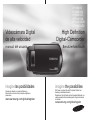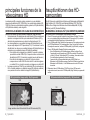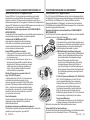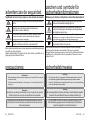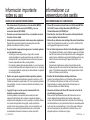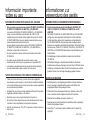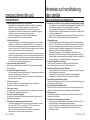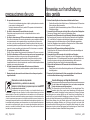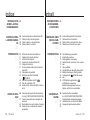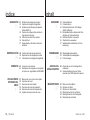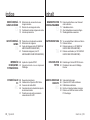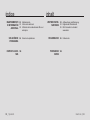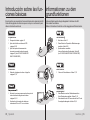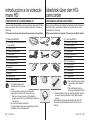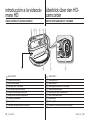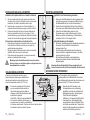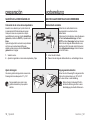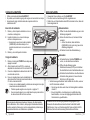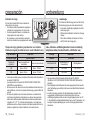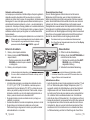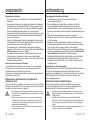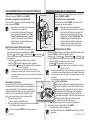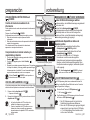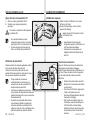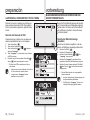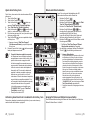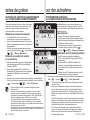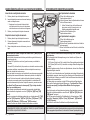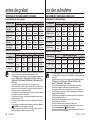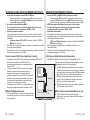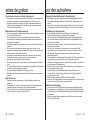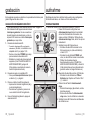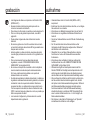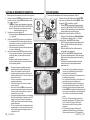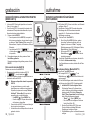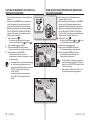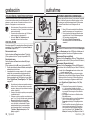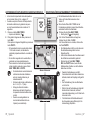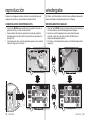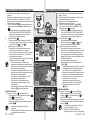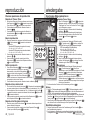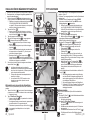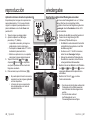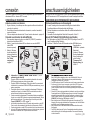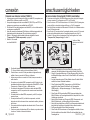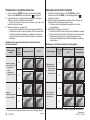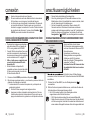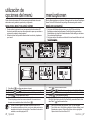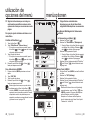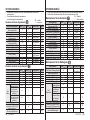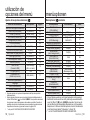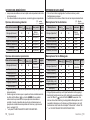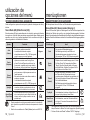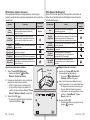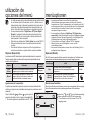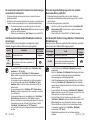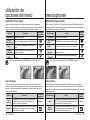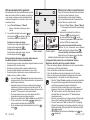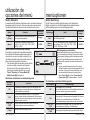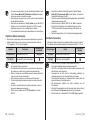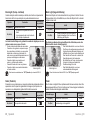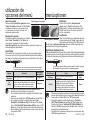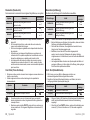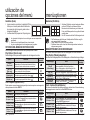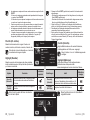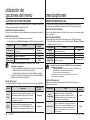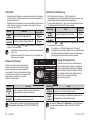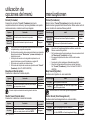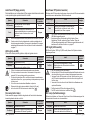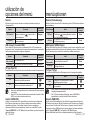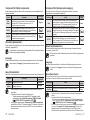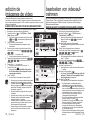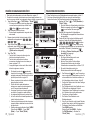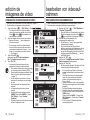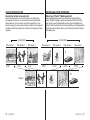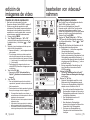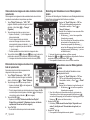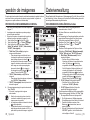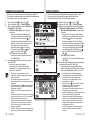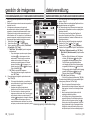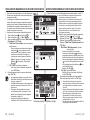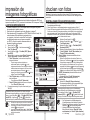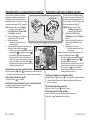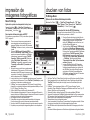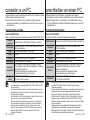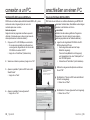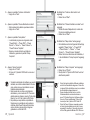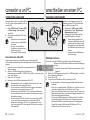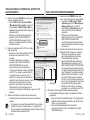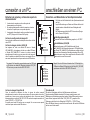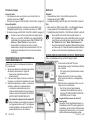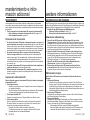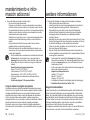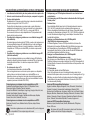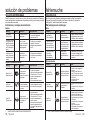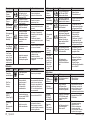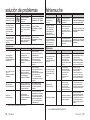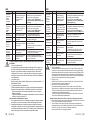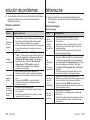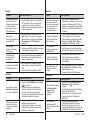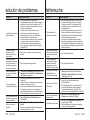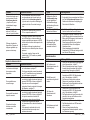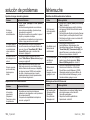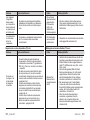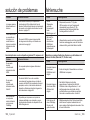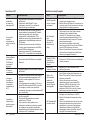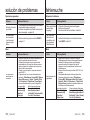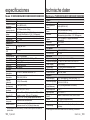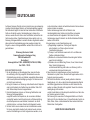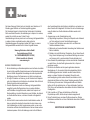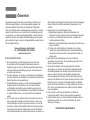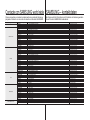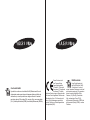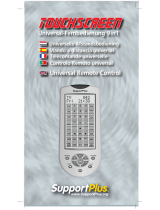imagine las posibilidades
Gracias por adquirir un producto Samsung.
Para recibir un servicio más completo, registre su
producto en
www.samsung.com/global/register
Videocámara Digital
de alta velocidad
manual del usuario
High Definition
Digital-Camcorder
Benutzerhandbuch
imagine the possibilities
Wir freuen uns, dass Sie sich für dieses Produkt von
Samsung entschieden haben.
Registrieren Sie Ihr Gerät auf der folgenden Webseite, um
unsere gesamten Serviceleistungen in Anspruch nehmen
zu können:
www.samsung.com/global/register
VP-HMX10
VP-HMX10A
VP-HMX10C
VP-HMX10N
VP-HMX10CN
VP-HMX10ED

principales funciones de la
videocámara HD
La videocámara HD es capaz de grabar y reproducir con una calidad de
imagen de alta definición (HD: 1280x720p) y con una definición estándar (SD:
720x576p). Seleccione la calidad de imagen de grabación, HD (alta definición)
o SD (definición estándar), antes de grabar.
DISFRUTE DE LAS IMÁGENES CON CALIDAD DE ALTA DEFINICIÓN (HD)
Puede ver los videos con una calidad de imagen HD (alta definición).
Esta videocámara HD adopta líneas de rastreo efectivo 720p avanzado para
reproducir una imagen más nítida que la videocámara SD anterior (576i) y
admite la vista panorámicacon una relación de altura/anchura de 16:9.
Los videos grabados con una calidad de imagen HD (alta definición) son
los que mejor adoptan la HDTV panorámica (16:9). Si su televisor no es de
alta definición, los videos con una calidad de imagen HD (alta definición) se
mostrarán con una calidad de imagen SD (definición estándar).
- Para disfrutar de las imágenes con calidad HD, necesita un televisor
que admita la entrada 1280x720p. Compruebe si tiene un televisor de
alta definición (HDTV). (Consulte el manual del usuario del televisor.)
-
Para disfrutar de imágenes con calidad HD, utilice el cable de
componentes o el cable HDMI. El cable multi-AV no admite imágenes
con calidad HD, con lo cual las convierte en imágenes con calidad SD.
La imagen se graba en 720x576p con la definición SD en la videocámara
HD. Los videos grabados con calidad de imagen SD (definición estándar)
no se pueden convertir en calidad de imagen HD (alta definición).
•
•
•
ii_ Spanish German _ii
hauptfunktionen des HD-
camcorders
Der HD-Camcorder unterstützt bei Aufnahme und Wiedergabe als Bildqualität
High Definition (HD: 1280x720p) und Standard Definition (SD: 720x576p).
Wählen Sie vor Beginn der Aufnahmen die Aufnahmebildqualität, HD (High
Definition) oder SD (Standard Definition).
BILDMATERIAL IN HD-QUALITÄT (HIGH DEFINITION) ANZEIGEN
Sie können Filme in HD-Bildqualität (High Definition) anzeigen.
Dieser HD-Camcorder setzt das Progressive Scan-Verfahren mit effektiv 720p Zeilen
ein, um ein schärferes Bild als bei herkömmlichen SD-Camcordern (576i) zu erzielen
und unterstützt die Breitbild-Darstellung im Seitenverhältnis 16:9
.
Die in HD-Bildqualität (High Definition) aufgenommenen Filme werden am besten
im HDTV-Breitbildformat (16:9) wiedergegeben. Wenn Sie kein High Definition-
Fernsehgerät verwenden, werden in HD-Bildqualität (High Definition) vorliegende
Filme in SD-Bildqualität (Standard Definition) wiedergegeben.
-
Wenn Sie Bildmaterial in HD-Qualität anzeigen möchten, benötigen Sie ein
Fernsehgerät, das als Eingangsformat 1280x720p unterstützt. Überprüfen Sie,
ob Sie ein "HD ready"-Fernsehgerät (HDTV) verwenden. (Informationen finden
Sie in der Bedienungsanleitung zu Ihrem Fernsehgerät.)
- Verwenden Sie ein Komponentenkabel oder ein HDMI-Kabel, um
Bildmaterial in HD-Qualität anzuzeigen. Das Multi-AV-Kabel unterstützt kein
Bildmaterial in HD-Qualität, d. h. die Bilddaten werden in das SD-Format
konvertiert.
Bildmaterial, das mit SD-Einstellung (720x576p) mit dem HD-Camcorder
aufgezeichnet wurde, kann nicht in HD-Bildqualität (High Definition) umgewandelt
werden.
•
•
•
HD (high definition) image quality : 50p (Progressive) SD (standard definition) image quality : 50i (interlaced)
<720p / 16:9 high definition camcorder> <576i / normal digital camcorder>
720
1280
720
576
Image resolution: about 5 times that of the old SD camcorder(576i).

CARACTERÍSTICAS DE LA NUEVA VIDEOCÁMARA HD
Sensor CMOS de color de 1,61 megapíxeles (bruto)
El sensor CMOS de 1/4,5 pulg. proporciona unos detalles y una claridad
impresionantes con una resolución de vídeo excepcional (1280 líneas de
resolución -modo HD o 720 líneas de resolución horizontal -modo SD) y un
rendimiento de imagen fi na de 3,0 megapíxeles. A diferencia de los dispositivos de
imágenes CCD tradicionales, los sensores CMOS requieren menos energía con lo
cual proporcionan un mayor rendimiento de la batería.
Memoria Flash incorporada de gran capacidad (sóloVP-HMX10A/HMX10C/
HMX10CN/HMX10ED)
La videocámara HD tiene incorporada una memoria fl ash de gran capacidad que
le permite grabar secuencias de vídeo o imágenes fotográfi cas.
Codifi cación H.264 (MPEG4 part10/AVC)
La tecnología de compresión de vídeo más reciente,
H.264 utiliza una velocidad de compresión alta para
aumentar extraordinariamente el tiempo grabable para
el mismo tamaño de almacenamiento.
Interfaz HDMI (compatible con Anynet+)
Si tiene un HDTV que incorpore una toma HDMI,
puede disfrutar de una imagen más clara y más nítida
en un televisor normal.
Esta videocámara HD admite Anynet+. Anynet+ es un
sistema de red AV que posibilita el control de todos los
dispositivos de AV Samsung conectados con el mando
a distancia de televisores Samsung compatibles con
Anynet+. Para más detalles, consulte el manual del
usuario del televisor correspondiente.
Pantalla LCD panorámica con panel táctil de 2,7
pulg, (16:9) (230.000 píxeles)
La pantalla panorámica (16:9) de 2,7 pulg. proporciona
una claridad de visualización excelente con una
resolución mejorada. La pantalla LCD de 230.000 píxeles
gira hasta 270 grados para adoptar múltiples ángulos de
visión, lo cual proporciona imágenes detalladas nítidas
para supervisión o reproducción, y el formato de pantalla
panorámica facilita aún más la grabación en modo 16:9
y la composición de las tomas.
Panel táctil adoptado
Es posible reproducir las imágenes grabadas y defi nir las funciones
simplemente tocando la pantalla LCD sin necesidad de
utilizar sofi sticados botones.
Asa giratoria para mayores posibilidades de grabación
Puede ajustar el ángulo del asa giratoria dependiendo de la situación de
grabación ya que el asa giratoria gira hasta 150°.
•
•
iii_ Spanish German _iii
FUNKTIONEN DES NEUEN HD-CAMCORDERS
CMOS-Bildsensor mit 1,61 Megapixel (Brutto)
Der 1/4,5 Zoll große CMOS-Bildsensor zeichnet sich durch überragende Details
und Klarheit mit einer hervorragenden Videoaufl ösung aus (horizontale Aufl ösung
von 1280 Zeilen im HD-Modus und 720 Zeilen im SD-Modus) und durch
hochwertige Einzelbilder
(3,0 Megapixel). Im Unterschied zu herkömmlichen
CCD-Bildaufnehmer benötigen CMOS-Sensoren weniger Strom, so dass Akkus
besonders lang genutzt werden können.
Eingebauter Flash-Speicher mit hoher Kapazität (nur VP-HMX10A/HMX10C/
HMX10CN/HMX10ED)
Der HD-Camcorder hat einen eingebauten Flash-Speicher mit hoher Kapazität
zum Aufnehmen von Filmen oder Fotografi en.
H.264-Kodierung (MPEG4 Part 10/AVC)
H.264 entspricht dem neuesten Entwicklungsstand bei der
Komprimierung
von Videodaten und verwendet eine hohe
Komprimierungsrate, um bei gleicher
Speichergröße
erheblich längere Aufnahmezeiten zu erzielen.
HDMI-Schnittstelle (Unterstützung für Anynet+)
Wenn Sie ein HDTV-Gerät mit einem HDMI-Anschluss
besitzen, können Sie Bildmaterial schärfer und klarer
als auf herkömmlichen Fernsehgeräten anzeigen.
Dieser HD-Camcorder unterstützt Anynet+.
Anynet+ ist ein AV-Netzwerksystem, über das Sie
alle angeschlossenen Samsung AV-Geräte mit
einer Anynet+-fähigen Fernseh-Fernbedienung
von
Samsung steuern können. Weitere Einzelheiten fi nden
Sie in der Bedienungsanleitung
des entsprechenden
Fernsehgeräts
.
2,7-Zoll-LCD-Touchscreen-Bildschirm (16:9, 230.000 Pixel)
Der 2,7-Zoll-LCD-Breitbildmonitor im Format 16:9 bietet
eine hervorragende Bildqualität mit einer verbesserten
Aufl ösung. Zudem kann der LCD-Monitor um bis zu 270 °
gedreht werden und ermöglicht damit Aufnahmen aus
verschiedenen Kamerawinkeln mit scharfen, detaillierten
Bildern zur Überwachung oder Wiedergabe. Dank des
Breitbildformats gelingen Aufnahmen im 16:9-Format sowie die
Zusammenstellung von Aufnahmen jetzt noch einfacher.
Touchscreen-Bildschirm
Zur Wiedergabe der Aufnahmen und zum Einstellen der
Funktionen genügt ein einfaches Berühren des LCD-
Bildschirms, ohne dass dafür Tasten gedrückt werden müssen.
Schwenkgriff für Free Style-Aufnahmen
Sie können den Winkel des Schwenkgriffs abhängig von der Aufnahmesituation
anpassen, da sich der Schwenkgriff um bis zu 150° drehen lässt.
•
•
POWER
150
POWER
150
Anynet+
supported
Anynet+
supported
POWE
R
150

advertencias de seguridad
Significado de los iconos y signos en este manual del usuario:
ATENCIÓN
Significa que existe riesgo de muerte o daños personales
serios.
PRECAUCIÓN
Significa que existe riesgo potencial de lesiones
personales o daños materiales.
PRECAUCIÓN
Para reducir el riesgo de incendio, explosión, descarga eléctrica
o daños personales al utilizar la videocámara HD, siga estas
precauciones básicas de seguridad:
Significa sugerencias o páginas de referencia que pueden
resultar de utilidad al utilizar la videocámara HD.
Estos signos de advertencia se incluyen aquí para evitar daños personales
en usted y en otras personas.
Sígalos explícitamente. Después de leer esta sección, guárdela en un
lugar seguro para referencia futura.
precauciones
Advertencia
Esta videocámara debe conectarse siempre a una toma de CA con conexión
de toma de tierra.
No debe exponer las baterías a calor excesivo, a la luz directa del sol ni al
fuego, etc.
•
•
Precaución
Si la batería no se sustituye correctamente, se corre el riesgo de una explosión.
Cambie la pila sólo por una igual o de especificaciones equivalentes.
Para desconectar el aparato de la toma de alimentación, saque el
enchufe de la toma de corriente; el enchufe de la toma de corriente
debe estar operativo.
iv_ Spanish German _iv
zeichen und symbole für
sicherheitsinformationen
Erläuterung der Zeichen und Symbole in diesem Benutzerhandbuch:
WARNUNG
Dieses Symbol weist auf Lebensgefahr oder die Gefahr
schwerer Gesundheitsschädigungen hin.
VORSICHT
Dieses Symbol weist auf eine gefährliche Situation hin,
in der Sie Verletzungen davontragen oder Gegenstände
beschädigt werden können.
ACHTUNG
Um die Gefahr von Bränden, Explosionen, Stromschlägen und
Verletzungen zu verringern, beachten Sie bei der Verwendung des
Camcorders die angegebenen Sicherheitsanweisungen.
Hinweise auf Referenzseiten, die für den Betrieb des HD-
Camcorders hilfreich sein können.
Diese Warnsymbole sollen auf Gefahren hinweisen und dazu beitragen,
Verletzungen des Benutzers sowie anderer Personen zu verhindern.
Befolgen Sie diese Anweisungen genau. Lesen Sie sich die Sicherheitshinweise
sorgfältig durch, und bewahren Sie sie für den späteren Gebrauch an einem
sicheren Ort auf.
sicherheitshinweise
Achtung!
Der Camcorder darf nur an geerdete Wechselstromsteckdosen mit der auf
dem Netzteil angegebenen Betriebsspannung angeschlossen werden.
Setzen Sie die Akkus keiner übermäßigen Hitze aus, wie Sonneneinstrahlung,
Feuer oder ähnlichen Wärmequellen.
•
•
Achtung
Bei unsachgemäßem Einsetzen des Akkus besteht Explosionsgefahr.
Verwenden Sie ausschließlich Akkus des entsprechenden Typs.
Um das Gerät vom Netz zu trennen, muss der Stecker aus der
Netzsteckdose gezogen werden. Deshalb sollte der Netzstecker
jederzeit zugänglich und leicht trennbar sein.

Información importante
sobre su uso
ANTES DE UTILIZAR ESTA VIDEOCÁMARA
Esta videocámara HD graba vídeo en formato H.264 (MPEG4
part10/AVC) y en alta resolución (HD-VIDEO) y con una
resolución estándar (SD-VIDEO).
Recuerde que esta videocámara HD no es compatible con otros
formatos de vídeo digital.
Antes de grabar vídeo importante, realice una prueba de grabación.
Reproduzca la prueba de grabación para asegurarse de haber
grabado correctamente el vídeo y el audio.
No podrá recibir compensación alguna por el contenido grabado
por las siguientes causas:
- Samsung no puede compensar por ningún daño causado
cuando la grabación no pueda reproducirse por un defecto en la
videocámara HD o en la tarjeta de memoria. Samsung no puede
hacerse responsable del vídeo y audio grabados.
- El contenido grabado podría perderse debido a un error de manejo
de esta videocámara HD o de la tarjeta de memoria, etc. Samsung
no será responsable de compensar por daños debidos a la pérdida
de contenido grabado.
Realice una copia de seguridad de datos importantes grabados.
Proteja los datos importantes grabados copiando los archivos a un PC.
También recomendamos copiar desde el PC a otro soporte de grabación
para guardarlos. Consulte el manual de instalación del software y de la
conexión USB.
Copyright: Tenga en cuenta que esta videocámara HD está
destinada a usuarios particulares.
Los datos grabados en el soporte de almacenamiento de esta
videocámara HD utilizando otros soportes o dispositivos digitales o
analógicos están protegidos por la ley de copyright y no pueden utilizarse
sin el permiso del propietario del copyright, excepto para disfrute
personal. Incluso aunque grabe un evento, como un espectáculo, una
actuación o una exposición para disfrute personal, se recomienda
encarecidamente obtener de antemano un permiso para tal fin.
•
•
•
•
•
•
v_ Spanish German _v
informationen zur
verwendung des geräts
VOR VERWENDUNG DES CAMCORDERS
Dieser HD-Camcorder zeichnet Video im H.264-Format (MPEG4
Part 10/AVC) sowie mit High Resolution (HD-VIDEO) und
Standard Resolution (SD-VIDEO) auf
.
Beachten Sie, dass dieser HD-Camcorder nicht kompatibel mit
anderen digitalen Videoformaten ist.
Machen Sie vor Aufnahme eines wichtigen Videos eine Testaufnahme.
Geben Sie die Testaufnahme wieder, um zu prüfen, ob Bild und Ton
ordnungsgemäß aufgenommen wurden.
Für den Verlust aufgenommener Inhalte ist keine Entschädigung möglich:
- Für entstandene Schäden, wenn Aufnahmen wegen eines Fehlers
des HD-Camcorders oder der Speicherkarte nicht wiedergegeben
werden können, leistet Samsung keine Entschädigung. Samsung
übernimmt keine Verantwortung für gespeicherte Video- und
Audiodaten.
- Gespeicherte Inhalte können aufgrund eines Fehlers bei der
Bedienung des HD-Camcorders oder der Speicherkarte verloren
gehen. Für Schäden aufgrund des Verlusts gespeicherter Inhalte
übernimmt Samsung keine Haftung.
Erstellen Sie Sicherheitskopien wichtiger Aufnahmen.
Kopieren Sie wichtige Aufnahmen zur Sicherheit als Datei auf einen
PC. Zusätzlich wird empfohlen, die Daten vom PC auf andere
Speichermedien zu kopieren. Beachten Sie die Anleitungen zur
Software-Installation und USB-Verbindung.
Hinweis zum Urheberrecht: Dieser HD-Camcorder ist nur für die
private Nutzung vorgesehen.
Daten auf dem Speichermedium dieses
HD-Camcorder
s, die mit
anderen digitalen/analogen Medien oder Geräten aufgenommen
wurden, sind urheberrechtlich geschützt und dürfen ohne Zustimmung
des Rechteinhabers nur zum persönlichen Gebrauch verwendet werden.
Auch wenn Sie eine Veranstaltung, z. B. eine Show, eine Vorstellung
oder eine Ausstellung für den persönlichen Gebrauch filmen, wird
dringend empfohlen, um Erlaubnis zu fragen.
•
•
•
•
•
•

Información importante
sobre su uso
INFORMACIÓN SOBRE ESTE MANUAL DEL USUARIO
Este manual de usuario cubre los modelos VP-HMX10, VP-HMX10A,
VP-HMX10C, VP-HMX10N, VP-HMX10CN, y VP-HMX10ED.
Los modelos VP-HMX10A, VP-HMX10C/HMX10CN, y VP-HMX10ED
tienen una memoria flash incorporada de 4 GB, 8 GB y 16 GB
respectivamente pero también utilizan tarjetas de memoria. El modelo
VP-HMX10/HMX10N no lleva incorporada la memoria flash sino que
utiliza exclusivamente tarjetas de memoria.
Aunque algunas funciones de los modelos VP-HMX10, VP-HMX10A,
VP-HMX10C, VP-HMX10N, VP-HMX10CN, y VP-HMX10ED son
diferentes, funcionan de la misma forma.
En este manual del usuario se utilizan las ilustraciones del modelo
VP-HMX10A.
Es posible que las pantallas del manual del usuario no sean
exactamente las mismas que las que aparecen en la pantalla LCD.
Los diseños y especificaciones de los soportes de almacenamiento y
otros accesorios están sujetos a cambio sin aviso previo.
NOTAS RELACIONADAS CON MARCAS COMERCIALES
Todos los nombres de marcas y marcas comerciales registradas
mencionados en este manual o en el resto de documentación facilitada
con el producto Samsung son marcas comerciales o marcas registradas
de sus respectivos propietarios.
Windows® es una marca comercial registrada de Microsoft Corporation,
registrada en Estados Unidos y otros países.
Macintosh es una marca comercial de Apple Computer, Inc.
El resto de nombres de productos aquí mencionados puede ser marca
comercial o marca registrada de sus respectivas empresas.
Además, las indicaciones “TM” y “R” no aparecen en todos los casos en
este manual.
•
•
•
•
•
•
•
•
•
vi_ Spanish German _vi
informationen zur
verwendung des geräts
INFORMATIONEN ZU DIESEM BENUTZERHANDBUCH
Dieses Benutzerhandbuch gilt für die Modelle VP-HMX10, VP-
HMX10A, VP-HMX10C, VP-HMX10N, VP-HMX10CN, und VP-
HMX10ED.
Die Modelle VP-HMX10A, VP-HMX10C/HMX10CN, und VP-HMX10ED
verfügen über einen integrierten Flash-Speicher mit 4 GB, 8 GB bzw.
16 GB, unterstützen aber auch die Verwendung von Speicherkarten.
Der VP-HMX10/HMX10N verfügt nicht über einen integrierten Flash-
Speicher und verwendet ausschließlich Speicherkarten. Obwohl sich einige
Funktionen des VP-HMX10, VP-HMX10A, VP-HMX10C, VP-HMX10N, VP-
HMX10CN, und VP-HMX10ED unterscheiden, erfolgt die Bedienung auf
dieselbe Weise.
Die Abbildungen im Benutzerhandbuch entsprechen dem Modell
VP-HMX10A.
Die Bildschirmanzeigen in diesem Benutzerhandbuch entsprechen
möglicherweise nicht genau denjenigen, die Sie auf Ihrem LCD-Monitor sehen.
Gestaltung und technische Daten des HD-Camcorders sowie anderen
Zubehörs können ohne vorherige Ankündigung geändert werden.
HINWEISE ZU MARKEN
Alle Markennamen und eingetragenen Marken in diesem Handbuch
sowie in sonstigen mitgelieferten Dokumenten sind Marken oder
eingetragene Marken ihrer jeweiligen Inhaber.
Windows® ist eine eingetragene Marke bzw. Marke der in den USA
sowie in anderen Ländern registrierten Microsoft Corporation.
Macintosh ist eine Marke von Apple Computer, Inc.
Sonstige hier genannte Produktnamen sind Marken oder eingetragene
Marken ihrer jeweiligen Inhaber
.
Die Zeichen ™ und ® sind in diesem Handbuch nicht in jedem Fall
aufgeführt.
•
•
•
•
•
•
•
•
•

NOTA IMPORTANTE
Maneje la pantalla de cristal líquido (LCD) con cuidado:
- La pantalla LCD es un dispositivo de visualización muy delicado: No presione su
superficie con fuerza, ni la golpee o la pinche con un objeto punzante.
- Si presiona la superficie de la pantalla LCD, es posible que se produzcan
irregularidades en la pantalla. Si no desaparecen las irregularidades, apague la
videocámara, espere unos instantes y enciéndala de nuevo.
- No coloque la videocámara con la pantalla LCD abierta hacia abajo.
- Cierre la pantalla LCD cuando no utilice la videocámara.
Pantalla de cristal líquido:
- La pantalla LCD cuenta con una tecnología de gran precisión. Del número total de
píxeles (aprox. 230,000 píxeles de una pantalla LCD), el 0,01% o menos de los
píxeles pueden estar apagados (puntos negros) o permanecer encendidos como
puntos de colores (rojo, azul y verde). Esto muestra las limitaciones de la tecnología
actual y no indica ningún fallo que interfiera en la grabación.
- La pantalla LCD estará algo más atenuada de lo habitual cuando la videocámara se
encuentre a una temperatura baja, como en áreas frías o inmediatamente después
de encenderla. El brillo normal se recuperará cuando suba la temperatura interior de
la videocámara. Esto no afecta a las imágenes de los soportes de almacenamiento,
con lo cual no hay ninguna razón para preocuparse.
Sujete correctamente la videocámara HD:
No la sujete por la pantalla LCD: la pantalla LCD podría soltarse y la videocámara HD
podría caer al suelo.
No someta la videocámara HD a impactos:
- Esta videocámara HD es una máquina de precisión. Ponga gran cuidado para evitar
golpearla contra objetos duros y no la deje caer.
- No utilice la videocámara HD con trípode (no suministrado) en lugares expuestos a
fuertes vibraciones o impactos.
Evite la arena o el polvo.
La entrada de arena fina o polvo en la videocámara HD o en el adaptador de
alimentación de CA podría causar averías o fallos.
Evite el agua o el aceite.
La entrada de agua o aceite en la videocámara HD o en el adaptador de alimentación
de CA podría causar descargas eléctricas o fallos.
Calor sobre la superficie del producto:
La superficie de la videocámara HD estará ligeramente caliente al utilizarse, pero no
significa que tenga ningún fallo.
Tenga cuidado con temperaturas ambientales inusuales:
- Si se utiliza la videocámara HD en un lugar en el que la temperatura se encuentre
por encima de 60°C(140°F) o por debajo de 0°C (32°F), es posible que la
reproducción /grabación no se realice de forma normal.
- No deje la videocámara HD en la playa o en un vehículo cerrado donde la
temperatura sea muy alta, esto podría causar una avería.
•
•
•
•
•
•
•
precauciones de uso
vii_ Spanish German _vii
WICHTIGE HINWEISE ZUR VERWENDUNG
Behandeln Sie den LCD-Monitor (Liquid Crystal Display, Flüssigkristallanzeige) sorgfältig:
- Der LCD-Monitor ist ein sehr empfindliches Wiedergabegerät. Drücken Sie nicht auf
die Oberfläche, und berühren Sie sie nicht mit scharfen Gegenständen.
- Durch unsachgemäße Behandlung der LCD-Oberfläche kann die Anzeige
unregelmäßig werden. Falls die Anzeigefehler nicht verschwinden, schalten Sie den
Camcorder vorübergehend aus.
- Legen Sie den Camcorder niemals mit dem geöffneten LCD-Monitor nach unten ab.
- Schließen Sie den LCD-Monitor bei Nichtbenutzung des Camcorders.
Flüssigkristallanzeige
:
- Der LCD-Monitor ist ein hochpräzises Technologieprodukt. Bei der Gesamtanzahl
der Pixel (ca. 230.000 Pixel für den LCD-Monitor) können maximal 0,01% Pixelfehler
als schwarze oder ständig farbig leuchtende Punkte (rot, blau, grün) auftreten. Die
Pixelfehler sind eine Einschränkung der gegenwärtigen Technologie, wirken sich
jedoch in keiner Weise auf die Aufnahmefähigkeiten aus.
- Bei niedrigen Temperaturen, z. B. in kalten Bereichen oder direkt nach dem
Einschalten ist der LCD-Monitor etwas dunkler. Mit zunehmender Erwärmung des
Geräts erfolgt die Anzeige wieder mit normaler Helligkeit. Dies wirkt sich jedoch nicht
auf die Aufnahmen aus, die auf dem Speichermedium gespeichert sind.
So halten Sie den HD-Camcorder richtig:
Halten Sie den HD-Camcorder beim Aufheben nicht am LCD-Monitor fest.
Der LCD-Monitor könnte sich lösen und der HD-Camcorder fallen.
Setzen Sie den HD-Camcorder keinen Stößen aus:
- Dieser HD-Camcorder ist ein Präzisionsgerät. Lassen Sie ihn auf keinen Fall gegen
harte Gegenstände stoßen oder fallen.
- Verwenden Sie an Orten mit starken Vibrationen oder Erschütterungen für
Aufnahmen mit dem HD-Camcorder kein Stativ (nicht im Lieferumfang).
Vermeiden Sie Kontakt mit Staub und Sand!
Feiner Sand oder Staub kann in den HD-Camcorder oder das Netzteil eindringen und zu
Fehlfunktionen oder Schäden führen.
Vermeiden Sie Kontakt mit Wasser und Öl!
Wasser oder Öl können in den HD-Camcorder oder das Netzteil eindringen und einen
elektrischen Schlag verursachen oder zu Fehlfunktionen oder Schäden führen.
Gerätetemperatur:
Die Oberfläche des HD-Camcorders erwärmt sich bei Gebrauch leicht. Dies ist kein
Hinweis auf eine Fehlfunktion.
Vermeiden Sie extreme Umgebungstemperaturen:
- Die Verwendung des HD-Camcorders bei Temperaturen über 60°C oder unter 0°C
kann die Aufnahme- und Wiedergabequalität beeinträchtigen.
- Setzen Sie den HD-Camcorder nicht über längere Zeit sehr hohen Temperaturen
aus (z. B. am Strand oder in einem geschlossenen Fahrzeug). Dies kann zu
Fehlfunktionen führen.
•
•
•
•
•
•
•
hinweise zur handhabung
des geräts

No apunte directamente al sol:
- Si la luz del sol incide directamente sobre el objetivo, podría producirse un incendio
o una avería en la videocámara HD.
- No deje la videocámara HD con la pantalla LCD expuesta a la luz directa del sol,
esto podría causar una avería.
No utilice la videocámara HD cerca del televisor o la radio:
Esto podría causar la aparición de ruido en la pantalla del televisor o en las
emisiones de radio.
No utilice la videocámara con DVD cerca de ondas de radio o campos magnético:
Si se utiliza la videocámara HD cerca de ondas de radio o campos magnéticos potentes,
como transmisores de radio o aparatos eléctricos, es posible que se produzca ruido
en el vídeo y el audio que se esté grabando. Durante la reproducción de vídeo y audio
normalmente grabados, es posible que también exista ruido en la imagen y el sonido. En
el peor de los casos, es posible que la videocámara HD no funcionara con normalidad.
No exponga la videocámara HD a hollín o vapor:
El hollín y el vapor podrían dañar la carcasa de la videocámara HD o causar una avería.
No utilice la videocámara con DVD cerca de un lugar en el que se haya generado gas:
Si la videocámara se utiliza en un lugar en el que se haya generado gas de
escape denso por motores de gasolina o diesel, o bien gas corrosivo como sulfuro
de hidrógeno, podrían dañarse los terminales internos y externos, impidiendo el
funcionamiento normal, o bien los terminales de conexión de la batería podrían dañarse
impidiendo que se encendiera la unidad.
No limpie la carcasa de la videocámara HD con benceno ni disolvente:
- El revestimiento del exterior podría desprenderse o podría deteriorarse la superficie
de la carcasa.
Mantenga la tarjeta de memoria fuera del alcance de los niños para impedir su
ingesta accidental.
•
•
•
•
•
•
•
precauciones de uso
Korrekte Entsorgung von Altgeräten (Elektromüll)
(In den Ländern der Europäischen Union und anderen europäischen
Ländern mit einem separaten Sammelsystem)
Die Kennzeichnung auf dem Produkt bzw. auf der dazugehörigen Doku-
mentation gibt an, dass es nach seiner Lebensdauer nicht zusammen mit
dem normalen Haushaltsmüll entsorgt werden darf. Entsorgen Sie dieses
Gerät bitte getrennt von anderen Abfällen, um der Umwelt bzw. der menschlichen Ge
-
sundheit nicht durch unkontrollierte Müllbeseitigung zu schaden. Recyceln Sie das Gerät,
um die nachhaltige Wiederverwertung von stofflichen Ressourcen zu fördern.
Private Nutzer wenden sich an den Händler, bei dem das Produkt gekauft wurde, oder
kontaktieren die zuständigen Behörden, um in Erfahrung zu bringen, wie sie das Gerät
auf umweltfreundliche Weise recyceln können. Gewerbliche Nutzer wenden sich an ihren
Lieferanten und gehen nach den Bedingungen des Verkaufsvertrags vor. Dieses Produkt
darf nicht zusammen mit anderem Gewerbemüll entsorgt werden.
Eliminación correcta de este producto
(material eléctrico y electrónico de descarte)
(Aplicable en la Unión Europea y en países europeos con sistenmas de
recogida selectiva de residuos)
La presencia de esta marca en el producto o en el material informativo que lo
acompaña, indica que al finalizar su vida útil no deberá eliminarse junto con otros
residuos domésticos. Para evitar los posibles daños al medio ambiente o a la salud humana que
representa la eliminación incontrolada de residuos, separe este producto de otros tipos de residuos
y recíclelo correctamente para promover la reutilización sostenible de recursos materiales. Los
usuarios particulares pueden contactar con el establecimiento donde adquirieron el producto, o con
las autoridades locales pertinentes, para informarse sobre cómo y dónde pueden llevarlo para que
sea sometido a un reciclaje ecológico y seguro. Los usuarios comerciales pueden contactar con su
proveedor y consultar las condiciones del contrato de compra. Este producto no debe eliminarse
mezclado con otros residuos comerciales.
viii_ Spanish German _viii
Richten Sie das Objektiv des Camcorders nicht direkt auf die Sonne:
- Direktes Sonnenlicht auf dem Objektiv kann zu Fehlfunktionen des HD-Camcorders
führen oder einen Brand verursachen.
- Vermeiden Sie direkte Sonneneinstrahlung auf dem LCD-Monitor. Dies kann zu
Fehlfunktionen führen.
Verwenden Sie den HD-Camcorder nicht in der Nähe von Fernseh- oder Radiogeräten:
Dies kann zu Störungen beim Fernseh- oder Radioempfang führen.
Verwenden Sie den HD-Camcorder nicht in der Nähe starker Radiowellen oder Magnetfelder:
Bei Verwendung des Camcorders in der Nähe starker Radiowellen oder Magnetfelder,
z. B. in der Nähe von Funkmasten oder elektrischen Anlagen, kann es zu störenden
Überlagerungen bei den Aufnahmen kommen. Bei der Wiedergabe gespeicherter
Audio- und Videodateien kann es ebenfalls zu Rauschen kommen. Schlimmstenfalls
funktioniert der HD-Camcorder nicht ordnungsgemäß
.
Setzen Sie den HD-Camcorder keinem Dampf oder Ruß aus:
Dichter Dampf oder Ruß können das Gehäuse des HD-Camcorders beschädigen und
Fehlfunktionen verursachen.
Verwenden Sie den HD-Camcorder nicht in der Nähe von Schadgas:
Wenn Sie den HD-Camcorder an Orten mit dichten Benzin- oder Dieselabgasen oder
Schadgas benutzen, z. B. Schwefelwasserstoff, kann dies den normalen Betrieb durch
Korrosion der externen und internen Kontakte beeinträchtigen. Bei Korrosion der
Kontakte des Akkus kann das Gerät nicht mehr eingeschaltet werden.
Wischen Sie das Gehäuse des HD-Camcorders nicht mit Waschbenzin oder
Verdünnung ab:
- Dadurch kann sich die äußere Beschichtung ablösen oder die Gehäuseaußenfläche
beschädigt werden.
Bewahren Sie die Speicherkarte für Kinder unzugänglich auf, damit diese sie
nicht in den Mund nehmen und ggf. verschlucken können.
•
•
•
•
•
•
•
hinweise zur handhabung
des geräts

índice
INTRODUCCIÓN
SOBRE LAS FUN-
CIONES BÁSICAS
05
INTRODUCCIÓN A
LA VIDEOCÁMARA
HD
06
06
07
08
09
Componentes de la videocámara HD
Vistas frontal y lateral izquierda
Vistas superior y lateral derecha
Vistas posterior e inferior
PREPARACIÓN
10
10
11
11
12
13
17
18
22
22
23
24
Utilización del mando a distancia
Instalación de la pila de botón
Utilización del soporte
Sujeción de la videocámara HD
Carga de la batería
Funcionamiento básico de la videocá-
mara HD
Indicadores de pantalla
Utilización del botón Pantalla
( )/
i
CHECK
Uso del Ampliador de LCD (
)
Uso de la pantalla LCD
Ajuste inicial: idioma de OSD y fecha y
hora
ANTES DE GRA-
BAR
26
26
27
28
29
Selección del soporte de almacenamien-
to (sólo
(VP-HMX10A/HMX10C/HMX10CN/HMX10ED)
)
Inserción/expulsión de una tarjeta de
memoria
Recordable time and number of images
Selección de una tarjeta de memoria
apropiada
inhalt
INFORMATIONEN
ZU DEN GRUND-
FUNKTIONEN
05
ÜBERBLICK ÜBER
DEN HD-CAM-
CORDER
06
06
07
08
09
Lieferumfang des HD-Camcorders
Vorderseite und linke Seite
Rechte Seite und Ansicht von oben
Rückseite und Ansicht von unten
VORBEREITUNG
10
10
11
11
12
13
17
18
22
22
23
24
Fernbedienung verwenden
Knopfzelle einsetzen
Dockingstation verwenden
Halteschlaufe einstellen und verwen
-
den
Akku aufladen
Grundfunktionen des HD-Camcorders
Bildschirmanzeigen (Text/Symbole)
Anzeigentaste
(
)/
i
CHECK verwen-
den
LCD-Optimierungsfunktion ( )
LCD-Monitor verwenden
Bildschirmanzeigesprache sowie
Datum und Uhrzeit voreinstellen
VOR DER AUF-
NAHME
26
26
27
28
29
Speichermedium auswählen
(nur
(VP-HMX10A/HMX10C/HMX10CN/HMX10ED))
Speicherkarte einsetzen/ausgeben
Aufnahmezeit und Anzahl der Bilder
Geeignete Speicherkarte wählen
01_ Spanish German _01

índice
GRABACIÓN
31
31
33
34
35
36
36
37
Grabación de imágenes de vídeo
Captura de imágenes fotográficas
Grabación sencilla para principiantes
(Modo EASY Q)
Captura de imágenes fijas durante la
reproducción de vídeo
Utilización del micrófono externo
Uso del Zoom
Autograbación utilizando el mando a
distancia
REPRODUCCIÓN
38
38
39
41
Cambio del modo de reproducción
Reproducción de imágenes de vídeo
Visualización de imágenes fotográficas
CONEXIÓN
43
46
Conexión a un televisor
Duplicación de imágenes en el aparato
de vídeo o en el grabador de DVD/HDD
UTILIZACIÓN DE
OPCIONES DEL
MENÚ
47
47
49
51
52
64
66
Manejo del menú y del menú rápido
Opciones de menú
Opciones del menú rápido
Opciones del menú de grabación
Opciones del menú de reproducción
Ajustes de las opciones del menú
inhalt
AUFNAHME
31
31
33
34
35
36
36
37
Videoaufnahmen
Fotoaufnahmen
Einfaches Aufnehmen für Anfänger
(EASY Q-Modus)
Einzelbildaufnahme während der Wie
-
dergabe von Videoaufnahmen
Externes Mikrofon verwenden
Zoomfunktion verwenden
Selbstauslöser-Aufnahmen mit Fern
-
bedienung
WIEDERGABE
38
38
39
41
Wiedergabemodus wählen
Videoaufnahmen wiedergeben
Fotos anzeigen
ANSCHLUSS-
MÖGLICHKEITEN
43
46
Camcorder an ein Fernsehgerät an-
schliessen
Videoaufnahmen auf einen Video
-
rekorder oder DVD-Rekorder kopieren
MENÜOPTIONEN
47
47
49
51
52
64
66
Menü und Quick-Menü
Optionen im Menü
Optionen im Quick-Menü
Menüoptionen für die Aufnahme
Menüoptionen für die Wiedergabe
Menüoptionen einstellen
02_ Spanish German _02

EDICIÓN DE IMÁ-
GENES DE VÍDEO
72
72
73
74
75
Eliminación de una sección de una
imagen de vídeo
División de una imagen de vídeo
Combinación de dos imágenes de vídeo
Lista de reproducción
GESTIÓN DE IMÁ-
GENES
78
78
79
80
81
Protección contra borrado accidental
Eliminación de imágenes
Copia de imágenes (sólo
VP-HMX10A/
HMX10C/HMX10CN/HMX10ED
)
Traslado de imágenes
(sólo VP-
HMX10A/HMX10C/HMX10CN/HMX10ED)
IMPRESIÓN
DE IMÁGENES
FOTOGRÁFICAS
82
83
Ajuste de impresión DPOF
Impresión directa con una impresora
PictBridge
CONEXIÓN A UN
PC
85
85
86
88
89
91
Requisitos del sistema
Instalación de CyberLink DVD Suite
Conexión del cable USB
Visualización del contenido del soporte
de almacenamiento
Transferencia de archivos desde la
videocámara HD al PC
índice
BEARBEITEN VON
VIDEOAUFNAHMEN
72
72
73
74
75
Einen Ausschnitt aus einer Videoauf
-
nahme löschen
Videodateien teilen
Zwei Videodateien zusammenfügen
Wiedergabelisten verwenden
DATEIVERWALTUNG
78
78
79
80
81
Vor versehentlichem Löschen schützen
Dateien löschen
Dateien kopieren (nur
VP-HMX10A/
HMX10C/HMX10CN/HMX10ED
)
Dateien verschieben (nur
VP-HMX10A/
HMX10C/HMX10CN/HMX10ED
)
DRUCKEN VON
FOTOS
82
83
Einstellungen für das DPOF-Drucken
Direktdruck über einen PictBridge-
Drucker
ANSCHLIESSEN AN
EINEN PC
85
85
86
88
89
91
Systemanforderungen
CyberLink DVD Suite installieren
USB-Kabel anschließen
Inhalt von Speichermedien anzeigen
Dateien vom HD-Camcorder auf den
PC übertragen
inhalt
03_ Spanish German _03

índice
MANTENIMIENTO
E INFORMACIÓN
ADICIONAL
92
93
95
Mantenimiento
Información adicional
Utilización de la videocámara HD en el
extranjero
SOLUCIÓN DE
PROBLEMAS
96 Solución de problemas
ESPECIFI-CACIO-
NES
109
inhalt
WEITERE INFOR-
MATIONEN
92
93
95
Aufbewahrung und Reinigung
Ergänzende Informationen
HD-Camcorder im Ausland
verwenden
FEHLERSUCHE
96 Fehlersuche
TECHNISCHE
DATEN
109
04_ Spanish German _04

En este capítulo se presentan las funciones básicas de la videocámara HD.
Consulte las páginas de referencia que se incluyen a continuación para
obtener información adicional.
Introducción sobre las fun-
ciones básicas
Preparación
Recarga de la batería
página 13
Ajuste de la fecha/hora e idioma de OSD
página 24-25
Ajuste del soporte de almacenamiento
(memoria incorporada, tarjeta de memoria)
página 26 (sólo VP-HMX10A/HMX10C/
HMX10CN/HMX10ED)
Grabación
Grabación de imágenes de vídeo o fotografías
páginas 31,33
Reproducción
Selección de una imagen para reproducirla a partir de
vistas de índices de imágenes en miniatura
páginas 39, 41
Visualización de la reproducción desde una
videocámara HD en un PC o en un televisor
•
•
•
•
•
•
Paso 2
Reproducción
Paso 3
Paso 1
05_ Spanish German _05
In diesem Kapitel werden die grundlegenden Funktionen des HD-
Camcorders beschrieben.
Weitere Informationen fi nden Sie auf den angegebenen Referenzseiten.
informationen zu den
grundfunktionen
Vorbereitung
Akku laden
Seite 13
Datum/Uhrzeit und Sprache der Bildschirmanzeige
einstellen
Seite 24-25
Speichermedium auswählen
(interner Speicher oder Speicherkarte)
Seite 26
(nur VP-HMX10A/HMX10C/HMX10CN/HMX10ED)
Aufnahmen
Video- oder Fotoaufnahmen
Seiten 31,33
Wiedergabe
Videoaufnahmen aus den Miniaturindexansichten
für die Wiedergabe auswählen
Seiten 39, 41
Videoaufnahmen des HD-Camcorders auf dem PC oder
Fernsehgerät wiedergeben
Seiten 43, 88
•
•
•
•
•
•
Schritt 2
Schritt 3
Schritt 1
POWE
R
150
INSERT
BATTERY
PACK
INSERT
BATTERY
PACK

COMPONENTES DE LA VIDEOCÁMARA HD
La nueva videocámara HD incluye los siguientes accesorios. Si falta
alguno de ellos en la caja, llame al centro de atención al cliente de
Samsung.
✪
El aspecto exacto de cada elemento puede variar entre modelos.
introducción a la videocá-
mara HD
Batería (IA-BP85ST)
Adaptador de alimentación de CA
(tipo AA-E9)
Cable Multi-AV
Cable de componente
Cable USB
Manual del usuario
Pila de botón
Mando a distancia
Soporte
CD de software
Cable HDMI*
*
06_ Spanish German _06
LIEFERUMFANG DES HD-CAMCORDERS
Zu Ihrem neuen HD-Camcorder erhalten Sie folgendes Zubehör. Sollte eines
dieser Teile nicht im Lieferumfang enthalten sein, wenden Sie sich an den
Kundendienst von Samsung.
✪
Das genaue Aussehen der einzelnen Teile kann je nach Modell variieren.
überblick über den HD-
camcorder
Der Lieferumfang kann je nach
Verkaufsland unterschiedlich
sein.
Teile und Zubehör sind bei
Samsung-Fachhändlern erhältlich.
* : Hierbei handelt es sich um optionales Zubehör, das Sie
bei einem Samsung-Händler in Ihrer Nähe erwerben
können.
Speicherkarten sind optionales Zubehör. Mit dem HD-
Camcorder kompatible Speicherkarten fi nden Sie auf
Seite 29.
•
•
•
•
El contenido puede variar
dependiendo de la región de
ventas.
Los componentes y accesorios se encuentran
disponibles en el Servicio técnico de Samsung.
*
: Este es un accesorio opcional. Para adquirirlo,
póngase en contacto con el distribuidor de Samsung
más cercano.
No se incluye la tarjeta de memoria.
Consulte la página 29 para ver las tarjetas de memoria
compatibles con la videocámara HD.
•
•
•
•
Akku (IA-BP85ST)
Netzteil (Typ AA-E9)
Multi-AV-Kabel
Komponentenkabel
USB-Kabel
Benutzerhandbuch
Knopfzelle
Fernbedienung
Dockingstation
Software-CD
HDMI-Kabel*
Tragetasche*

VISTAS FRONTAL Y LATERAL IZQUIERDA
Indicador de grabación
Luz LED
Mando a distancia
Objetivo
Micrófono interno
Parlante incorporado
Botón Pantalla ( ) / iCHECK
Botón Ampliador LCD( )
Conector USB
Conector COMPONENT / AV / S-Video ( )
Botón RESET
Conector HDMI
Tapa de conectores
Pantalla LCD TFT (Panel táctil)
Botón Iniciar/Parar grabación
Botón de zoom (W/T)
Botón Q.MENU
07_ Spanish German _07
VORDERSEITE UND LINKE SEITE
Aufnahmeanzeige
LED-Leuchte
Sensor für Fernbedienung
Objektiv
Integriertes Mikrofon
Integrierter Lautsprecher
Anzeigentaste ( ) / iCHECK
LCD-Optimierungstaste ( ) Taste
USB-Anschluss
Anschluss COMPONENT / AV / S-Video ( )
RESET-Taste
HDMI-Anschluss
Abdeckung für Anschlüsse
TFT-LCD-Monitor (Touchscreen)
Taste für Aufnahmestart/-stopp
Zoomtasten (W/T)
Q.MENU-Taste

VISTAS SUPERIOR Y LATERAL DERECHA
Botón PHOTO
Palanca de zoom (W/T)
Ranura de la batería
Interruptor BATT. RELEASE
Ranura para tarjeta de memoria
Tapa de batería/tarjeta de memoria
Enganche de correa de empuñadura
Correa de empuñadura
Asa giratoria
Interruptor de apertura/cierre del objetivo
08_ Spanish German _08
RECHTE SEITE UND ANSICHT VON OBEN
Taste PHOTO
Zoomregler (W/T)
Akku-Einschub
Akkufreigabe-Schalter BATT.RELEASE
Speicherkartensteckplatz
Abdeckung für Akku / Speicherkarte
Öse für die Halteschlaufe
Halteschlaufe
Schwenkgriff
Schalter zum Öffnen/Schließen des Objektivs
introducción a la videocá-
mara HD
überblick über den HD-
camcorder
POWER
OPEN
CLOSE

VISTAS POSTERIOR E INFERIOR
Botón MODE / Indicador de modo
(modo Vídeo ( ) / Foto ( ) / Reproducir ( ))
Botón EASY Q
Conector de entrada de CC
Botón Iniciar/Parar grabación
Interruptor POWER
Toma de micrófono externo
Indicador de carga (CHG)
Orificio para el trípode
Receptáculo del soporte
09_ Spanish German _09
RÜCKSEITE UND ANSICHT VON UNTEN
Modustaste MODE / Modusanzeige
Videomodus (
) / Fotomodus ( ) / Wiedergabemodus ( ))
EASY Q-Taste
Netzteilanschluss
Taste für Aufnahmestart/-stopp
Ein/Aus-Schalter POWER
Anschluss für externes Mikrofon
Ladeanzeige (CHG)
Stativgewinde
Anschluss für Dockingstation

10_ Spanish German _10
Botón REC
Botón DISPLAY (
)
Botón Saltar (
/ )
Botón Parar (
)
Botón MENU
Botones de control (
/ / / / )
Botón PHOTO
Botón de zoom (W/T)
Botón SELF TIMER
Botón Buscar (
/ )
Botón Repr. lenta (
)
Botón Reproducir/Pausa (
)
Botón Q.MENU
Los botones del mando a distancia
funcionan igual que los de la
videocámara HD.
preparación
En esta sección se facilita información sobre el uso de esta videocámara
HD, así como el modo de utilizar los accesorios que se facilitan, la forma
de cargar la batería, la manera de configurar el modo de funcionamiento
y la configuración inicial.
UTILIZACIÓN DE MANDO A DISTANCIA
Taste REC
(für Aufnahmestart/-stopp)
Anzeigentaste DISPLAY ( )
Taste zum Überspringen (
/ )
Stopptaste (
)
Menütaste MENU
Steuertasten (
/ / / / )
Taste PHOTO
Zoomtasten (W/T)
Selbstauslöser-Taste SELF TIMER
Suchtaste (
/ )
Taste für Zeitlupenwiedergabe (
)
Taste für Wiedergabe/Pause (
)
Taste Q.MENU
Die Funktionsweise der Tasten auf
der Fernbedienung und auf dem HD-
Camcorder ist identisch.
vorbereitung
Dieser Abschnitt enthält unter anderem Informationen zum mitgelieferten
Zubehör, zum Laden des Akkus, zum Festlegen des Betriebsmodus und
zum Vornehmen der ersten Einstellungen.
FERNBEDIENUNG VERWENDEN

11_ Spanish German _11
INSTALACIÓN DE LA PILA DE BOTÓN
Instalación de la pila de botón en el mando a distancia
1. Gire el compartimento de la pila hacia la izquierda como
se indica con la marca (
) utilizando la uña o una moneda
para abrirlo. Se abrirá el compartimento de la pila.
2. Inserte la pila en su soporte con el terminal positivo (+) y
presiónelo fi rmemente hasta que oiga un sonido de cierre.
3. Coloque el soporte de la pila en el mando a distancia de
forma que coincida la marca (
) con la marca (
) del
mando a distancia y gire el soporte de la batería en sentido
inverso a la dirección de las agujas del reloj para bloquearlo.
Precauciones relacionadas con la pila de botón
Existe peligro de explosión si la pila de botón se coloca de
forma incorrecta. Cambie la pila sólo por una igual o de
especifi caciones equivalentes.
No agarre la batería utilizando pinzas u otras herramientas
metálicas. Esto provocará un cortocircuito.
Para evitar riesgos de explosión, no recargue, desmonte,
caliente ni sumerja la batería en agua.
•
•
•
Wenn Sie den HD-Camcorder an die
Dockingstation aus dem Lieferumfang
anschließen und mehr als ein Kabel für die
Bildausgabe verwenden, gilt die folgende
Priorität für das Ausgabesignal:
USB-Kabel
Komponeten-/Multi-AV-Kabel.
Vermeiden Sie es, die Kabel gleichzeitig
anzuschließen, da dies zu Konfl ikten führen
und Fehler verursachen kann. Trennen Sie in
diesem Fall alle angeschlossenen Kabel und
stellen Sie die Verbindung erneut her.
•
•
Si conecta la videocámara HD al soporte
que se suministra utilizando más de un
tipo de cable para generar la salida de
imágenes, el orden de prioridad de la señal
de salida es la siguiente:
Cable USB Cable de Componente/Multi-AV.
No conecte los cables al mismo tiempo, ya
que puede crear un confl icto y es posible que
no funcione correctamente. Si esto ocurre, retire el resto de cables
conectados e intente la conexión de nuevo.
•
•
DOCKINGSTATION VERWENDEN
Die Dockingstation dient gleichzeitig als
Anschlussplatte, die die Stabilität des Camcorders
beim Aufl aden des Akkus oder beim Anschluss an ein
externes Gerät (TV, PC usw.) erhöhen kann.
UTILIZACIÓN DEL SOPORTE
El soporte es una placa de conexión que se
puede utilizar para añadir mayor estabilidad a la
videocámara mientras se carga la batería o se
conecta a dispositivos externos (TV, PC, etc.).
Bewahren Sie die Knopfzelle für Kinder unzugänglich auf.
Suchen Sie sofort einen Arzt auf, falls eine Knopfzelle verschluckt wurde.
Mantenga la pila de botónfuera del alcance de los niños.
En caso de que, por accidente, alguien se tragara una, avise
inmediatamente a un médico.
ATENCIÓN
KNOPFZELLE EINSETZEN
Knopfzelle in die Fernbedienung einsetzen
1. Drehen Sie den Batteriehalter mit dem Fingernagel oder
einer Münze gegen den Uhrzeigersinn (Markierung (
)).
Der Batteriehalter löst sich von der Fernbedienung.
2.
Drücken Sie die Knopfzelle vorsichtig mit dem Pluspol (+)
nach unten in den Batteriehalter, bis diese hörbar einrastet.
3. Setzen Sie den Batteriehalter wieder so in die
Fernbedienung ein, dass die Markierung (
) mit der
Markierung auf der Fernbedienung (
) übereinstimmt,
und drehen Sie ihn im Uhrzeigersinn fest.
Sicherheitshinweise zur Knopfzelle
Bei falscher Handhabung kann die Knopfzelle explodieren!
Verwenden Sie ausschließlich Knopfzellen des
entsprechenden Typs.
Zum Entnehmen der Knopfzelle keine Pinzette oder
andere metallische Gegenstände benutzen. Dies hätte
einen Kurzschluss zur Folge.
Die Knopfzelle nicht aufl aden, auseinandernehmen,
erhitzen oder in Wasser tauchen. Andernfalls besteht
Explosionsgefahr.
•
•
•
WARNUNG
Knopfzelle in die Fernbedienung einsetzen
1.
2.
3.
Sicherheitshinweise zur
•
•
•
Battery
holder
1
2
3
que puede crear un confl icto y es posible que
Die Dockingstation dient gleichzeitig als
Anschlussplatte, die die Stabilität des Camcorders
beim Aufl aden des Akkus oder beim Anschluss an ein
externes Gerät (TV,
DC IN jack
USB jack
Component/Multi-AV jack
Cradle
receptacle

12_ Spanish German _12
preparación
SUJECIÓN DE LA VIDEOCÁMARA HD
Colocación de la correa de la empuñadura.
Inserte la mano derecha por la parte inferior de
la videocámara HD hasta la base del pulgar.
Coloque la mano en una posición en la que
pueda fácilmente accionar el botón Iniciar/Parar
grabación, el botón de PHOTO y la palanca del
Zoom
.
Ajuste la longitud de la correa de la empuñadura
de forma que la videocámara HD quede
estable cuando presione el botón Iniciar/Parar
grabación con el pulgar.
1. Suelte la correa.
2. Ajuste la longitud de la correa de la empuñadura y fíjela.
Ajuste del ángulo
Gire el asa giratoria al ángulo más conveniente.
Puede girarla hacia abajo entre 10° y 150°.
Tenga cuidado de no girar el asa
giratoria hacia atrás ya que podría
dañarla.
Drehen Sie den Schwenkgriff nicht in
die falsche Richtung, da dies zu einer
Beschädigung des Geräts führen kann.
vorbereitung
HALTESCHLAUFE EINSTELLEN UND VERWENDEN
Halteschlaufe einstellen
Führen Sie die rechte Hand bis zum
Daumenansatz von unten durch die
Halteschlaufe.
Positionieren Sie Ihre Hand so, dass Sie bequem
die Taste Aufnahmestart/-stopp, die Taste
PHOTO und den Zoomregler bedienen können.
Stellen Sie die Länge der Halteschlaufe so ein,
dass Sie den HD-Camcorder beim Drücken der
Taste Aufnahmestart/-stopp mit dem Daumen
fest im Griff haben.
1.
Lösen Sie die Schlaufe.
2. Passen Sie die Länge der Halteschlaufe an, und befestigen Sie sie.
Neigungswinkel einstellen
Drehen Sie den Schwenkgriff in die gewünschte
Position. Sie können diesen von 10° bis 150°
nach unten drehen - siehe Abbildung
.
150
10
150
10

13_ Spanish German _13
CARGA DE LA BATERÍA
Utilice únicamente la batería IA-BP85ST.
Es posible que la batería tenga algo de carga en el momento de la compra.
Asegúrese de cargar la batería antes de empezar a utilizar la
videocámara HD.
Inserción de la batería
1. Deslice y abra la tapa de la batería como se
muestra en el diagrama.
2. Inserte la batería en su ranura hasta que
emita un chasquido suave.
Asegúrese de que la marca de la palabra
(SAMSUNG) esté hacia abajo con el
aparato colocado como se muestra en la
fi gura.
3. Deslice y cierre la tapa de la batería.
Carga de la batería
1. Deslice el interruptor POWER hacia abajo para
apagar la unidad.
2. Abra la tapa de la toma DC IN y conecte el
adaptador de alimentación de CA a la toma DC IN.
3. Conecte el adaptador de alimentación de CA a
una toma de corriente.
4. Una vez cargada, desconecte el adaptador de
alimentación de CA del terminal de entrada de
CC de la videocámara HD.
Incluso con la unidad apagada, la batería se descargará si se deja
conectada a la videocámara HD.
•
•
•
•
•
Utilice únicamente baterías aprobadas por Samsung. No utilice baterías
de otros fabricantes. De lo contrario, existe peligro de sobrecalentamiento,
incendio o explosión. Samsung no se hace responsable de problemas que
se produzcan debido al uso de baterías no aprobadas.
También puede cargarla con el soporte. página 11
Se recomienda adquirir una o más baterías para poder utilizar
la videocámara HD de forma continua.
•
•
Sie können den Akku auch über die Dockingstation aufl aden.
Seite 11
Es wird empfohlen, mindestens einen zusätzlichen Akku
bereitzuhalten, um einen durchgängigen Betrieb des HD-
Camcorders zu gewährleisten.
•
•
AKKU AUFLADEN
Verwenden Sie nur Akkus vom Typ IA-BP85ST.
Der Akku kann bei Auslieferung leicht vorgeladen sein.
Stellen Sie vor Inbetriebnahme des HD-Camcorders sicher, dass der
Akku aufgeladen ist.
Akku einsetzen
1. Öffnen Sie die Akkufachabdeckung wie in der
Abbildung dargestellt.
2. Setzen Sie den Akku ein, bis dieser hörbar
einrastet.
Achten Sie darauf, dass die Marke
(SAMSUNG) nach unten zeigt, wie in der
Abbildung dargestellt.
3. Schließen Sie die Akkufachabdeckung.
Akku laden
1. Schieben Sie den Schalter POWER nach
unten, um das Gerät auszuschalten.
2. Öffnen Sie die Abdeckung des
Netzteilanschlusses (DC IN) und schließen
Sie das Netzteil an den Netzteilanschluss an.
3.
Schließen Sie das Netzteil an eine Steckdose an.
4. Sobald der Akku geladen ist, trennen Sie das
Netzteil vom HD-Camcorder
.
Selbst bei ausgeschaltetem Gerät entlädt sich der Akku, wenn er
im HD-Camcorder verbleibt.
•
•
•
•
•
Verwenden Sie nur Samsung-Originalakkus des geeigneten Typs.
Verwenden Sie keine Akkus anderer Hersteller. Andernfalls besteht
Überhitzungs-, Feuer- und Explosionsgefahr. Samsung haftet nicht für
Probleme, die durch die Verwendung falscher Akkus entstehen.
hacia abajo para
Conecte el adaptador de alimentación de CA a
Akku laden
1.
2.
3.
4.
Akku einsetzen
1.
2.
3.

14_ Spanish German _14
preparación
Indicador de carga
El color del indicador LED indica el estado de
alimentación o de carga.
Si la batería está completamente cargada, el
indicador de carga aparece de color verde.
Si está cargando la batería, el indicador de
carga aparece de color naranja.
Si se produce un error mientras se recarga la
batería, el indicador de carga parpadea en verde.
Tiempos de carga, grabación y reproducción con la batería
totalmente cargada (sin utilizar el zoom, con la LCD abierta, etc.)
Tipo de batería IA-BP85ST
Tiempo de carga Aprox. 80 min.
Formato de
grabación
Tiempo de grabación
continuada
Tiempo de reproducción
HD Aprox. 80 min. Aprox. 100 min.
SD Aprox. 85 min. Aprox. 110 min.
Los tiempos medidos que se muestran anteriormente están basadas en
el modelo VP-HMX10A.
(Los tiempos para los modelos VP-HMX10A/HMX10C/HMX10CN/
HMX10ED son casi idénticos.)
El tiempo es sólo de referencia. Las cifras indicadas anteriormente han
sido medidas en un entorno de prueba de Samsung y pueden diferir del
uso real.
El tiempo de grabación se acorta enormemente en un ambiente frío.
Los tiempos de grabación continuada que se dan en este manual de
instrucciones están medidos empleando una batería completamente
cargada a 25° C (77° F). Conforme la temperatura y las condiciones
ambientales varíen, el tiempo restante de la batería puede diferir de los
tiempos de grabación continuos facilitados en las instrucciones.
•
•
•
•
•
•
vorbereitung
Ladeanzeige
Die Farbe der LED-Anzeige weist auf die Art der
Stromversorgung sowie den Ladezustand hin.
Ist der Akku vollständig aufgeladen, leuchtet
die Anzeige grün.
Während des Aufl adens leuchtet die Anzeige
orange.
Wenn beim Aufl aden des Akkus ein Fehler
auftritt, blinkt die Anzeige grün.
Lade-, Aufnahme- und Wiedergabezeiten mit einem vollständig
aufgeladenen Akku (ohne Zoomfunktion, LCD-Monitor usw.)
Akkutyp IA-BP85ST.
Ladezeit ca. 80 min
Aufnahmeformat
Aufnahmezeit im
Dauerbetrieb
Wiedergabezeit
HD ca. 80 min ca. 100 min
SD ca. 85 min ca. 110 min
Die gemessenen Zeiten basieren auf dem Modell VP-HMX10A.
(Die Zeiten für VP-HMX10A/HMX10C/HMX10CN/HMX10ED sind fast
identisch.)
Die Zeitangaben sind Richtwerte. Die oben angegebenen Werte wurden
unter Testbedingungen ermittelt und können vom tatsächlichen Gebrauch
abweichen.
In kalter Umgebung reduziert sich die Betriebsdauer erheblich. Die
angegebenen Aufnahmezeiten im Dauerbetrieb gelten für einen
vollständig aufgeladenen Akku bei einer Umgebungstemperatur von 25 °
C. Die tatsächlich verfügbare Betriebsdauer kann je nach Temperatur und
sonstigen Umgebungsbedingungen von den hier angegebenen Zeiten
abweichen.
•
•
•
•
•
•
<Charging indicator>
<Charging indicator>

15_ Spanish German _15
Grabación continua (sin zoom)
Los tiempos que se muestran en la tabla refl ejan el tiempo de grabación
disponible cuando la videocámara HD se encuentra en el modo de
grabación sin utilizar otras funciones. En una grabación, la batería puede
descargarse 2-3 veces más rápido que esta referencia debido a que se
está utilizando Iniciar/parar grabación y el zoom, y se está realizando la
reproducción. Calcule que el tiempo grabable con una batería totalmente
cargada es de entre 1/2 y 1/3 del tiempo de la tabla, y prepare el número
de baterías sufi ciente que le permita grabar con la videocámara HD el
tiempo planeado.
Observe que la batería se descarga más rápidamente en un ambiente frío.
Extracción de la batería
1. Deslice y abra la tapa de la batería.
2. Deslice el interruptor BATT. RELEASE y
saque la batería.
Deslice suavemente el interruptor BATT.
RELEASE en la dirección que se muestra
en el diagrama.
3. Deslice y cierre la tapa de la batería.
•
Información sobre baterías
La batería debe recargarse a una temperatura ambiente de entre
0° C (32° F) y 40° C (104° F). No obstante, cuando se expone a
temperaturas frías (por debajo de 0°C (32°F)), su tiempo de uso se
reduce y es posible que deje de funcionar. Si esto sucede, coloque
la batería en el bolsillo o en otro sitio caliente protegido durante un
tiempo y vuelva a colocarla en la videocámara HD.
No ponga la batería cerca de una fuente de calor (un fuego o un
calefactor, por ejemplo).
No desmonte la batería ni la someta a manipulaciones, presiones ni al calor.
No permita que los terminales de la batería se cortocircuiten.
Podría causar fugas o la generación de calor, que podría ocasionar
sobrecalentamiento o un incendio.
•
•
•
•
El tiempo de carga variará dependiendo del nivel de batería restante.
Para comprobar la carga restante de la batería, mantenga
presionado el botón Pantalla (
)/iCHECK. página 22
•
•
La batería adicional está disponible en el distribuidor local de Samsung.
Si no va a utilizar la videocámara HD durante un tiempo, retire la
batería de la misma.
•
•
Akku entnehmen
1. Öffnen Sie die Akkufachabdeckung.
2.
Betätigen Sie die Taste BATT. RELEASE und
nehmen Sie den Akku heraus.
Schieben Sie vorsichtig die Taste BATT.
RELEASE in die in der Abbildung
dargestellten Richtung.
3. Schließen Sie die Akkufachabdeckung.
•
Informationen zu Akkus
Laden Sie den Akku bei einer Umgebungstemperatur zwischen 0°C und
40°C auf. Wird der Akku jedoch niedrigen Temperaturen (unter 0 °C)
ausgesetzt, reduziert sich die Betriebsdauer, und der Akku funktioniert
möglicherweise nicht mehr. Stecken Sie den Akku in diesem Fall
kurzzeitig in eine Tasche oder einen anderen warmen und geschützten
Ort, und setzen Sie ihn anschließend wieder in den Camcorder ein.
Halten Sie den Akku von Wärmequellen fern (z. B. von Heizungen und Feuer).
Zerlegen Sie den Akku nicht, und verwenden Sie ihn nicht für einen anderen als
den vorgesehenen Zweck. Setzen Sie den Akku weder Druck noch Hitze aus.
Vermeiden Sie, dass es zu einem Kurzschluss zwischen den Polen
des Akkus kommt. Ein Kurzschluss kann zum Auslaufen des Akkus,
zu Wärmeentwicklung und damit zu Überhitzung oder Feuer führen.
•
•
•
•
Die Ladezeit variiert je nach verbleibendem Akkuladezustand.
Zum Überprüfen des Akkuladestands drücken Sie die Taste Display
( )/
i
CHECK .
Seite 22
•
•
•
Zusätzliche Akkus sind bei Samsung-Fachhändlern erhältlich.
Entnehmen Sie den Akku, wenn der HD-Camcorder über einen
längeren Zeitraum nicht verwendet wird.
•
•
Daueraufnahme (ohne Zoom)
Die in der Tabelle angegebenen Zeiten beziehen sich auf die maximale
Betriebsdauer des HD-Camcorders, wenn sich dieser im Aufnahmemodus
befi ndet und nach Beginn der Aufnahme keine weiteren Funktionen verwendet
werden. Bei der tatsächlichen Aufnahme entlädt sich der Akku zwei- bis dreimal
schneller, da die Taste zum Aufnahmestart/-stopp, der Zoomregler sowie die
Wiedergabefunktion verwendet werden. Daher empfi ehlt sich die Annahme, dass
die Aufnahmezeit mit vollständig aufgeladenem Akku zwischen der Hälfte und
einem Drittel der in der Tabelle angegebenen Zeit beträgt. Halten Sie ausreichend
Akkus für die von Ihnen geplante Aufnahmezeit mit dem HD
-Camcorder bereit.
Beachten Sie, dass sich der Akku in kalter Umgebung schneller entlädt.
La batería adicional está disponible en el distribuidor local de Samsung.
Akku entnehmen
2.
3.
Zusätzliche Akkus sind bei Samsung-Fachhändlern erhältlich.
•

16_ Spanish German _16
Mantenimiento de la batería
El tiempo de grabación se ve afectado por las condiciones ambientales y la
temperatura.
Recomendamos únicamente el uso de la batería original que está disponible
en los distribuidores autorizados de SAMSUNG. Cuando se agote la vida útil
de la batería, póngase en contacto con su proveedor habitual. Para desechar
las baterías gastadas, éstas deben tratarse como residuos químicos.
Asegúrese de que la batería esté completamente cargada antes de empezar a grabar.
Para ahorrar energía de la batería mantenga la videocámara HD apagada
cuando no se esté usando.
Incluso con la unidad apagada, la batería se descargará si se deja conectada
a la videocámara HD. Si no utiliza la videocámara HD durante un período de
tiempo prolongado, guárdela con la batería extraída.
Para ahorrar energía, la videocámara HD se apagará automáticamente
después de estar 5 minutos en modo de espera. (Sólo si activa
“
Auto Power
Off"
(Apag. autom.) en el menú en (“ 5 min ”).)
Cuando se descarga completamente, la batería daña las células internas.
La batería puede ser más propensa a fugas cuando se deja totalmente
descargada. Cargue la batería al menos una vez cada 6 meses para evitar la
descarga completa de la batería.
Información sobre la duración de la batería
La capacidad de la batería disminuye con el tiempo y tras el uso reiterado.
Si el tiempo de uso reducido entre cargas es cada vez más significativo,
probablemente es hora de sustituirla por una nueva.
La duración de cada batería depende de las condiciones de almacenamiento,
funcionamiento y ambientales
Utilización de la videocámara HD con el adaptador de
alimentación de CA
Se recomienda utilizar el adaptador de alimentación de CA para suministrar
energía a la videocámara HD a través de la toma de CA cuando realice ajustes,
reproduzca o la utilice en interiores.
página 13
•
•
•
•
•
•
•
preparación
Antes de desconectar la fuente de alimentación, asegúrese de que la
videocámara HD esté apagada. No hacerlo podría provocar una avería
en la videocámara.
Utilice una toma de corriente cercana cuando utilice el adaptador de
alimentación de CA. Desconecte el adaptador de alimentación de CA
de la toma de corriente inmediatamente si se produce alguna avería
mientras utiliza la videocámara HD.
No utilice el adaptador de CA colocado en un espacio estrecho, como
entre una pared y un mueble.
•
•
•
Der HD-Camcorder muss ausgeschaltet sein, bevor Sie ihn von der
Stromversorgung trennen. Anderenfalls kann es zu Fehlfunktionen des
Geräts kommen.
Schließen Sie das Netzteil stets an eine in der Nähe befindliche
Steckdose an. Trennen Sie das Netzteil sofort von der Steckdose, falls
es bei der Verwendung des HD-Camcorders zu Funktionsstörungen
kommt.
Platzieren Sie das Netzteil nicht an schlecht zugänglichen Stellen, z. B.
zwischen einer Wand und einem Möbelstück.
•
•
•
PRECAUCIÓN
ACHTUNG
Ordnungsgemäße Handhabung des Akkus
Die Betriebsdauer hängt von der Temperatur und sonstigen
Umgebungsbedingungen ab.
Es wird empfohlen, nur Original-Akkus zu verwenden, die Sie über
Samsung-Fachhändler erhalten. Wenden Sie sich zum Austausch
verbrauchter Akkus an einen Fachhändler. Entsorgen Sie den Akku am
Ende seiner Lebensdauer gemäß den geltenden Umweltschutzbestimmung
en.
Laden Sie den Akku vollständig auf, bevor Sie ihn verwenden.
Schalten Sie den HD-Camcorder zur Schonung des Akkus aus, wenn Sie
ihn nicht verwenden.
Solange er im HD-Camcorder verbleibt, entlädt sich der Akku auch bei
ausgeschaltetem Gerät. Entfernen Sie den Akku aus dem HD-Camcorder,
wenn Sie diesen für einen längeren Zeitraum nicht verwenden.
Wenn der HD-Camcorder 5 Minuten lang nicht verwendet wird, schaltet er
sich zur Energieeinsparung automatisch aus. (Wenn Sie "Auto Power Off"
(Automatisch Aus) über das Menü auf (
"5 min"
) einstellen.)
Vollständiges Entladen des Akkus schädigt die Akkuzellen. In vollständig
entladenem Zustand besteht Auslaufgefahr. Laden Sie den Akku
wenigstens alle sechs Monate auf, um zu verhindern, dass sich der Akku
vollständig entlädt.
Informationen zur Akku-Nutzungsdauer
Die Kapazität des Akkus nimmt mit der Zeit und durch wiederholtes Verwenden
ab. Wenn die Nutzungsdauer zwischen zwei Ladevorgängen zu stark
abgenommen hat, empfiehlt es sich, den Akku durch einen neuen zu ersetzen.
Die Nutzungsdauer der Akkus hängt von den Speicher-, Betriebs- und
Umgebungsbedingungen ab.
HD-Camcorder über das Netzteil betreiben
Schließen Sie den HD-Camcorder über das Netzteil an das Stromnetz
an, wenn Sie Einstellungen vornehmen, Aufnahmen wiedergeben, Bilder
bearbeiten oder ihn in Innenräumen verwenden.
Seite 13
•
•
•
•
•
•
•
vorbereitung

17_ Spanish German _17
Ajuste de los modos de funcionamiento
Puede cambiar el modo de funcionamiento en el orden que se
indica a continuación cada vez que presione el botón MODE
.
Modo Vídeo ( ) Modo Foto ( ) Modo Reproducir ( ) Modo Vídeo ( )
Cada vez que cambia el modo de funcionamiento, se ilumina el indicador de
modo respectivo.
- Modo Vídeo ( ): Para grabar imágenes de vídeo.
página31
- Modo Foto (
): Para grabar imágenes fotográfi cas.
página 33
- Modo Reproducir (
): Para reproducir imágenes de vídeo o fotografías o
editarlas.
página 38
•
•
Reinicialización del sistema
Si la videocámara HD no funciona con normalidad, realice la
“Reinicialización del sistema”: Es posible que la videocámara HD
recupere la normalidad. Con la “reinicialización del sistema” se
reinicializarán todas las opciones a los ajustes predeterminados
de fábrica. La fecha y hora también se reinicializarán: Fije la
fecha y hora de nuevo antes de utilizar la videocámara HD.
1. Apague la videocámara HD.
Retire la batería o el adaptador de CA.
2. Utilice un bolígrafo de punta fi na para presionar el botón RESET
.
Se reinicializan todos los ajustes.
•
•
Fije la fecha y hora cuando utilice la videocámara
HD por primera vez.
página 25
Cuando utilice la videocámara HD por primera
vez o la reinicialice, aparecerá el menú "Date/
Time Set" (Ajustar fecha/hora) en la pantalla
inicial. Si no fi ja la fecha y hora, la pantalla de
ajuste de fecha y hora aparecerá siempre que
encienda la videocámara.
•
•
Cuando se enciende la videocámara HD, se activa la función de
autodiagnóstico y puede aparecer un mensaje. En este caso, consulte
“Indicadores y mensajes de advertencia” (en las páginas 96-99) y realice una
acción correctora.
Con la unidad encendida el modo Vídeo es la opción preteterminada.
•
•
FUNCIONAMIENTO BÁSICO DE LA VIDEOCÁMARA HD
Ajuste el modo de funcionamiento apropiado a sus preferencias
utilizando el interruptor POWER y el botón MODE
.
Encendido y apagado de la videocámara HD
Puede encender y apagar la videocámara deslizando hacia
abajo el interruptor POWER
.
No presione el botón RESET con una fuerza excesiva.
Betriebsmodus einstellen
Sie können den Betriebsmodus in der folgenden Reihenfolge einstellen, indem
Sie die Taste MODE mehrmals hintereinander drücken.
Videomodus ( ) Fotomodus ( ) Wiedergabemodus ( ) Videomodus ( )
Bei jedem Wechsel des Betriebsmodus leuchtet die entsprechende Modusanzeige auf.
- Videomodus ( ): Zum Aufnehmen von Videos. Seite 31
- Fotomodus(
): Zum Aufnehmen von Fotos. Seite 33
- Wiedergabemodus (
): Zum Wiedergeben oder zum Bearbeiten von Videos
und Fotos.
Seite 38
•
•
System zurücksetzen
Wenn der HD-Camcorder nicht normal funktioniert, sollten Sie
das System zurücksetzen; in vielen Fällen funktioniert der HD-
Camcorder im Anschluss daran normal. Beim Zurücksetzen
des Systems werden alle Einstellung auf die werkseitigen
Voreinstellungen zurückgestellt. Auch Datum und Uhrzeit
werden dabei zurückgesetzt. Stellen Sie vor der Benutzung des
HD-Camcorders das Datum und die Uhrzeit wieder ein.
1. Schalten Sie den HD-Camcorder aus.
Nehmen Sie den Akku heraus und entfernen Sie das Netzteil.
2. Drücken Sie mit einem spitzen Stift die Taste RESET
.
Alle Einstellungen werden zurückgesetzt.
•
•
Stellen Sie bei der ersten Benutzung des HD-
Camcorders das Datum und die Uhrzeit ein.
Seite 25
Wenn Sie den HD-Camcorder zum ersten Mal
benutzen oder ihn zurücksetzen, wird auf dem
Startbildschirm das Menü "Date/Time Set" (Uhr
einstellen) angezeigt. Wenn Sie das Datum
und die Uhrzeit nicht einstellen, wird bei jedem
Einschalten des Camcorders das Menü zum
Einstellen von Datum und Uhrzeit angezeigt.
•
•
Beim Einschalten des HD-Camcorders wird ein Selbsttest durchgeführt und ggf.
eine Meldung angezeigt. Schlagen Sie in diesem Fall im Kapitel "Warnanzeigen
und -meldungen" (auf den Seiten 96-99) nach, und beheben Sie den Fehler wie
beschrieben.
Beim Einschalten wird automatisch der Videomodus ausgewählt.
•
•
Achten Sie beim Drücken der Taste RESET darauf, nicht zu viel Kraft
anzuwenden.
GRUNDFUNKTIONEN DES HD-CAMCORDERS
Wählen Sie den gewünschten Betriebsmodus mit Hilfe der
Schalter POWER und MODE
.
HD-Camcorder ein- und ausschalten
Schieben Sie den Schalter POWER nach unten, um den
Camcorder ein- oder auszuschalten.
Ajuste el modo de funcionamiento apropiado a sus preferencias
Betriebsmodus einstellen
Sie können den Betriebsmodus in der folgenden Reihenfolge einstellen, indem
Wählen Sie den gewünschten Betriebsmodus mit Hilfe der
Schalter
HD-Camcorder ein- und ausschalten
Schieben Sie den Schalter
Camcorder ein- oder auszuschalten.
MODE button
POWER switch
Mode indicator
RESET
System zurücksetzen
Wenn der HD-Camcorder nicht normal funktioniert, sollten Sie
das System zurücksetzen; in vielen Fällen funktioniert der HD-
Camcorder im Anschluss daran normal. Beim Zurücksetzen
des Systems werden alle Einstellung auf die werkseitigen
Voreinstellungen zurückgestellt. Auch Datum und Uhrzeit
werden dabei zurückgesetzt. Stellen Sie vor der Benutzung des
HD-Camcorders das Datum und die Uhrzeit wieder ein.
1.
Nehmen Sie den Akku heraus und entfernen Sie das Netzteil.
•
Beim Einschalten wird automatisch der Videomodus ausgewählt.

18_ Spanish German _18
INDICADORES DE PANTALLA
Los indicadores de OSD están basados en la capacidad de memoria de 4 GB
(memoria incorporada).
La pantalla anterior es un ejemplo explicativo: Es diferente de la pantalla real.
Las funciones no marcadas con * se conservarán cuando se encienda la
videocámara HD después de apagarla.
Para un mayor rendimiento, las indicaciones de pantalla y el orden están
sujetos a cambio sin aviso previo.
(
) El tiempo máximo de grabación disponible que aparece es 999 incluso aunque
el tiempo de grabación real disponible sea superior a 999 minutos.
No obstante, el tiempo de grabación real disponible no se ve afectado por las
cifras que aparecen.
consulte la página 28.
Por ejemplo, cuando el tiempo real de grabación sea “1.066” minutos, en
pantalla aparecerá “999”.
•
•
•
•
Modo Grabar vídeo
Modo Grabar vídeo
Modo de funcionamiento (STBY (espera) o
(grabación))
Contador de tiempo (tiempo de grabación de vídeo) /
Temporizador*
Indicadores y mensajes de advertencia
Tiempo de grabación restante
(
)
Soporte de almacenamiento (memoria incorporada (sólo
VP-HMX10A/HMX10C/HMX10CN/HMX10ED) o tarjeta de
memoria)
Inf. de la batería (nivel/tiempo restante de la batería)
Calidad de la imagen de vídeo
Ampliador de LCD
Anti-temblores (EIS)
Luz LED*
Macro telescópica
Antiviento
Luz de fondo
Salida de componente(cuando está conectado el
cable de componente).
Tipo de TV (Cuando está conectado el cable de
componentes o Multi-AV.)
Ficha Menú
Posición de Zoom / Zoom digital*
Fecha/Hora
Ficha Modo Grabar/Reproducir
Velocidad de obturador*
Exposición manual*
Enfoque manual*
Balance de blanco
Atenuador*
Modo escena (EA) / EASY Q
Efecto digital*
BILDSCHIRMANZEIGEN (TEXT/SYMBOLE)
Die Bildschirmsymbole basieren auf einer Speicherkapazität von 4 GB (interner
Speicher).
Der abgebildete Bildschirm dient als Erklärungsbeispiel. Er unterscheidet sich vom
tatsächlichen Bildschirm.
Mit * gekennzeichnete Funktionen bleiben bei ausgeschaltetem Gerät nicht
gespeichert.
Im Zuge der kontinuierlichen Produktweiterentwicklung behält sich Samsung eine
Änderung der Anzeigeoptionen und ihrer Reihenfolge ohne vorherige Ankündigung vor.
(
) Die verfügbare Aufnahmezeit wird maximal als 999 Minuten angezeigt, auch wenn die
tatsächlich verfügbare Aufnahmezeit länger ist. Diese Anzeige wirkt sich jedoch nicht
auf die tatsächliche Dauer der verfügbaren Aufnahmezeit aus.
Siehe Seite 28
Wenn beispielsweise die tatsächliche Aufnahmezeit 1.066 Minuten beträgt, wi
rd auf
dem Monitor 999 angezeigt.
•
•
•
•
Videoaufnahmemodus
Betriebsmodus (STBY (Standby) oder
(Aufnahme))
Zeitzähler (Videoaufnahmezeit) / Selbstauslöser*
Warnsymbole und -meldungen
Verbleibende Aufnahmezeit
(
)
Speichermedium (integrierter Speicher
(nur VP-HMX10A/HMX10C/HMX10CN/
HMX10ED) oder Speicherkarte)
Akkuinformationen (Akkuladestand/Restzeit)
Videobildqualität
LCD-Optimierung
EIS (elektronische Bildstabilisierung)
LED-Leuchte*
Makro-Funktion
Rauschunterdrückung
Gegenlichtausgleich
Komponenten-Ausgang (bei angeschlossenem
Komponentenkabel)
TV-Typ (bei angeschlossenem Komponenten-
oder Multi-AV-Kabel.)
Menütaste
Position von Zoom / digitalem Zoom*
Datum/Uhrzeit
Taste für Aufnahme-/Wiedergabemodus
Belichtungszeit*
Manuelle Belichtung*
Manueller Fokus*
Weißabgleich
Ein-/Ausblenden*
Belichtungsprogramm (AE) / EASY Q
Digitale Effekte*
preparación vorbereitung
Videoaufnahmemodus
STBY 00:00:00 [44Min]
80
Min
01/JAN/2007 00:00
S.1/50
10
Open Lens Cover
10

19_ Spanish German _19
Modo Reproducir vídeo
Modo Reproducir vídeo
Estado de funcionamiento (Reproducir/Pausa)
Número de archivo
Código de tiempo (tiempo transcurrido /
tiempo grabable)
Indicadores y mensajes de advertencia/
Control de volumen
Soporte de almacenamiento (memoria
incorporada (sólo VP-HMX10A/HMX10C/
HMX10CN/HMX10ED) o tarjeta de memoria)
Información de la batería (nivel/tiempo
restante de la batería)
Ampliador de LCD
Calidad de la imagen de vídeo/Indicador de
imagen de vídeo editada (borrado parcial,
dividir, combinar)
Fecha/Hora
Tipo de TV(Cuando está conectado el cable
de componentes o Multi-AV.)
Salida de componente(cuando está
conectado el cable de componente).
Ficha Menú
Función relacionada con Reproducir vídeo
(Saltar / Buscar / Reproducir / Pausa/
Reproducción a cámara lenta)
Ficha Volver
Ficha Volumen
Protección contra borrado
Captura cont.
Opción de reproducción
Las fi chas desaparecen de la pantalla una vez transcurridos 3
segundos. Vuelven a aparecer al tocar cualquier parte de la pantalla.
Videowiedergabemodus
Betriebsstatus (Wiedergabe/Pause)
Dateiname (Dateinummer)
Wiedergabezeit (verstrichene Zeit /
Aufnahmezeit)
Warnanzeigen und -meldungen/
Lautstärkeregler
Speichermedium (integrierter Speicher
(nur VP-HMX10A/HMX10C/HMX10CN/
HMX10ED) oder Speicherkarte)
Akkuinformationen (Akkuladestand/Restzeit
)
LCD-Optimierung
Videobildqualität / Symbol für Bildbearbeitung
(teilweise Löschung, Teilen, Verbinden)
Datum/Uhrzeit
TV-Typ (bei angeschlossenem
Komponenten- oder Multi-AV-Kabel.)
Komponenten-Ausgang (bei
angeschlossenem Komponentenkabel)
Menütaste
Videowiedergabeoptionen
(Überspringen / Suchen / Wiedergabe /
Pause / Zeitlupe)
Zurück-Taste
Lautstärke-Taste
Löschschutz
Serienbildfunktion
Wiedergabeoption
Die Symbole werden nach 3 Sekunden ausgeblendet. Sie werden
wieder angezeigt, wenn Sie den Monitor an einer beliebigen Stelle
berühren.
Videowiedergabemodus
10
80
Min
01/JAN/2007
00:00
00:00:20 / 00:10:00
100-0001
Memory full!

20_ Spanish German _20
Modo Grabar foto
Modo Grabar foto
Temporizador*
Indicadores y mensajes de advertencia
Contador de imágenes (Número total de
imágenes fotográfi cas grabables)
(
)
Soporte de almacenamiento
(memoria incorporada (sólo VP-HMX10A/
HMX10C/HMX10CN/HMX10ED) o tarjeta
de memoria)
Información de la batería (nivel/tiempo
restante de la batería)
Ampliador de LCD
Disparo cont.
Macro telescópica
Luz de fondo
Tipo de TV (Cuando está conectado el
cable de componentes o Multi-AV.)
Salida de componente(cuando está
conectado el cable de componente).
Ficha Menú
Posición del zoom*
Fecha/Hora
Ficha Modo Grabar/Reproducir
Exposición manual*
Enfoque manual*
Balance de blanco
Resolución
Modo escena (EA) / EASY Q
(
) El número máximo de imágenes grabables que aparece es 99.999 incluso
aunque el número real de imágenes grabables supere las 99.999.
No obstante, el número real de imágenes grabables no se ve afectado por las
cifras que aparecen.
Cnsulte la página 28.
Por ejemplo, cuando el número real de imágenes grabables sea “156.242,”,
en pantalla aparecerá “99.999”.
(
) Die verfügbare Anzahl der Bilder wird maximal als 99.999 angezeigt, auch wenn der
tatsächliche Wert größer ist.
Diese Anzeige wirkt sich jedoch nicht auf die tatsächliche Anzahl von Bildern aus.
Siehe Seite 28
Wenn beispielsweise die tatsächliche Anzahl der Bilder 156.242 beträgt, wird auf dem
Monitor 99.999 angezeigt.
Fotoaufnahmemodus
Selbstauslöser*
Warnsymbole und -meldungen
Bildzähler (Gesamtzahl der speicherbaren
Bilder)
(
)
Speichermedium (integrierter Speicher
(nur VP-HMX10A/HMX10C/HMX10CN/
HMX10ED) oder Speicherkarte)
Akkuinformationen (Akkuladestand/
Restzeit
)
LCD-Optimierung
Serienbildfunktion
Makro-Funktion
Gegenlichtausgleich
TV-Typ (bei angeschlossenem
Komponenten- oder Multi-AV-Kabel.)
Komponenten-Ausgang (bei
angeschlossenem Komponentenkabel)
Menütaste
Zoomposition*
Datum/Uhrzeit
Taste für Aufnahme-/Wiedergabemodus
Manuelle Belichtung*
Manueller Fokus*
Weißabgleich
Aufl ösung
Belichtungsprogramm (AE) / EASY Q
preparación vorbereitung
Fotoaufnahmemodus
7697
80
Min
01/JAN/2007 00:00
10
Open Lens Cover

21_ Spanish German _21
Modo Reproducir foto
Modo Reproducir foto
Presentación / Zoom en reproducción
Número de archivo
Contador de imágenes
(imagen actual / nº total de imágenes
grabadas)
Soporte de almacenamiento
(memoria incorporada (sólo VP-HMX10A/
HMX10C/HMX10CN/HMX10ED) o tarjeta
de memoria)
Información de la batería
(nivel/tiempo restante de la batería)
Ampliador de LCD
Fecha/Hora
Tipo de TV (Cuando está conectado el
cable de componentes o Multi-AV.)
Salida de componente(cuando está
conectado el cable de componente).
Imagen anterior/Imagen siguiente
Ficha Menú
Ficha Volver
Protección contra borrado
Marca de impresión (DPOF)
Resolución
Fotowiedergabemodus
Diashow / Wiedergabe-Zoom
Dateiname (Dateinummer)
Bildzähler
(aktuelles Bild / Gesamtzahl der
gespeicherten Bilder)
Speichermedium (integrierter Speicher
(nur VP-HMX10A/HMX10C/HMX10CN/
HMX10ED) oder Speicherkarte)
Akkuinformationen
(Akkuladestand/Restzeit)
LCD-Optimierung
Datum/Uhrzeit
TV-Typ (bei angeschlossenem
Komponenten- oder Multi-AV-Kabel.)
Komponenten-Ausgang (bei
angeschlossenem Komponentenkabel)
Vorheriges/nächstes Bild
Menütaste
Zurück-Taste
Löschschutz
Druckmarkierung (DPOF)
Aufl ösung
Fotowiedergabemodus
1 / 12
80
Min
01/JAN/2007
00:00
100-0001
01
X 1.1
0101

22_ Spanish German _22
UTILIZACIÓN DEL BOTÓN PANTALLA
( )/
i
CHECK
Cambio del modo de visualización de
información
Puede cambiar entre los modos de visualización de la información
en pantalla:
Presione el botón Pantalla (
)/
i
CHECK.
Se alternarán los modos de visualización completo y mínimo.
Modo de visualización completa: Aparecerá toda la
información.
Modo de visualización mínima: sólo aparecerá el indicador de
estado de funcionamiento.
Si la videocámara HD tiene información de advertencia,
aparecerá un mensaje de advertencia.
Comprobación de la batería restante y la
capacidad de grabación
Con la unidad encendida, mantenga presionado el botón
Pantalla
( )/
i
CHECK.
Con la unidad apagada, pulse el botón Pantalla
( )
/
i
CHECK
Después de un instante, aparecerá durante unos 10 segundos
el tiempo de la batería y el tiempo grabable aproximado según
el almacenamiento y la calidad. Si no se ha insertado ningún
soporte de almacenamiento, este icono no aparece.
El botón Pantalla ( )/
i
CHECK no está operativo en
el modo de menú o de menú rápido.
USO DEL AMPLIADOR DE LCD( )
El contraste se mejora para obtener una imagen clara y brillante. Este
efecto también se implemente en exteriores con luz diurna brillante.
1. Presione el botón Ampliador de LCD ( ) .
Aparece el indicador ( ) .
2. Para salir del Ampliador de LCD, presione de nuevo el botón
Ampliador de LCD (
).
La función Ampliador de LCD no afecta a la
calidad de la imagen que se va a grabar.
Cuando el mejorador de LCD funcione con una
iluminación excasa, es posible que aparezcan
algunas bandas en la pantalla LCD. No se trata de
ninguna avería.
•
•
•
•
•
•
•
•
ANZEIGENTASTE
( )/
i
CHECK
VERWENDEN
Modus für Bildschirmanzeigen wählen
Sie können wählen, ob die Bildschirmanzeigen eingeblendet
werden oder nicht.
Drücken Sie die Anzeigentaste
( )/iCHECK.
Der Anzeigemodus wechselt zwischen der Anzeige aller
Bildschirmsymbole und -infos und der Anzeige ohne
Symbole und Infos; nur der Betriebsstatus wird angezeigt.
Warnmeldungen werden ggf. angezeigt.
Verbleibende Kapazität von Akku und
Speicher prüfen
Halten Sie bei eingeschaltetem Gerät die Taste
Anzeigentaste (
)/
i
CHECK gedrückt
.
Bei ausgeschaltetem Gerät drücken Sie die Taste
Anzeigentaste (
)/
i
CHECK.
Nach kurzer Zeit werden für ca. 10 Sekunden
Informationen zum Akku sowie die ungefähre
Restaufnahmezeit entsprechend dem ausgewählten
Speicher und der Aufnahmequalität angezeigt. Wenn
kein Speichermedium eingelegt ist, wird dessen Symbol
nicht angezeigt.
Die Taste Anzeigentaste ( )/
i
CHECK funktioniert
nicht, wenn ein Menü oder Quick-Menü geöffnet ist.
LCD-OPTIMIERUNGSFUNKTION ( )
Die LCD-Optimierung bietet einen verbesserten Kontrast für
schärfere, hellere Bilder. Dieser Effekt steht auch im Freien bei
hellem Tageslicht zur Verfügung.
1. Drücken Sie die Taste zur LCD-Optimierung (
) .
Die Anzeige ( ) erscheint.
2. Zum Deaktivieren der LCD-Optimierung drücken Sie erneut
die Taste zur LCD-Optimierung (
).
Die LCD-Optimierung wirkt sich nicht auf die
Qualität des aufgenommenen Bildes aus.
Wenn die LCD-Optimierung bei geringer Helligkeit
eingesetzt wird, kommt es auf dem LCD-Display
u. U. zu Streifenbildung. Dabei handelt es sich
nicht um eine Fehlfunktion.
•
•
•
•
•
•
preparación vorbereitung
El contraste se mejora para obtener una imagen clara y brillante. Este
1.
2.
STBY 00:00:00 [44Min]
80
Min
Puede cambiar entre los modos de visualización de la información
ANZEIGENTASTE
Modus für Bildschirmanzeigen wählen
Sie können wählen, ob die Bildschirmanzeigen eingeblendet
werden oder nicht.
Drücken Sie die
Der Anzeigemodus wechselt zwischen der Anzeige aller
Bildschirmsymbole und -infos und der Anzeige ohne
Symbole und Infos; nur der Betriebsstatus wird angezeigt
Warnmeldungen werden ggf. angezeigt.
Después de un instante, aparecerá durante unos 10 segundos
el tiempo de la batería y el tiempo grabable aproximado según
El contraste se mejora para obtener una imagen clara y brillante. Este
LCD-OPTIMIERUNGSFUNKTION
Die LCD-Optimierung bietet einen verbesserten Kontrast für
schärfere, hellere Bilder. Dieser Effekt steht auch im Freien bei
hellem Tageslicht zur Verfügung.
El contraste se mejora para obtener una imagen clara y brillante. Este
hellem Tageslicht zur Verfügung.
Verbleibende Kapazität von Akku und
Speicher prüfen
•
•
•
Battery
Memory (Super Fine)
044 Min
0%
022 Min
Remaining battery (approx.)
Recordable memory capacity (approx.)
80 Min
50% 100%

23_ Spanish German _23
USO DE LA PANTALLA LCD
Ajuste del color de la pantalla LCD
1. Abra con el dedo la pantalla LCD 90°.
2. Gírela al mejor ángulo para grabar o
reproducir.
No levante la videocámara HD sujetando
la pantalla LCD.
Si se gira demasiado se puede
estropear la bisagra interior de unión de
la pantalla LCD con la videocámara HD.
Consulte la página 67 para ajustar el
brillo y el contraste de la pantalla LCD
•
•
Utilización del panel táctil
Puede reproducir las imágenes grabadas y defi nir
las funciones utilizando el panel táctil.
Coloque la mano en la parte posterior de la
pantalla LCD para sujetarla. A continuación, toque
las opciones que aparecen en pantalla.
Tenga cuidado de no presionar
accidentalmente los botones que se
encuentran al lado de la pantalla LCD
mientras utiliza el panel táctil.
Las fi chas e indicadores que aparecen
en la pantalla LCD dependen del estado de
grabación/reproducción en que se encuentre
la videocámara HD.
Es posible que la pantalla táctil funcione
incorrectamente debido a la película de
protección adherida a la pantalla LCD al
adquirir el producto. Quite y deshágase de la
película de protección antes de utilizarla.
•
•
•
ATENCIÓN
WARNUNG
LCD-MONITOR VERWENDEN
LCD-Monitor anpassen
1. Öffnen Sie den LCD-Monitor bis zu einem
Winkel von 90 Grad.
2. Drehen Sie das Display in die von ihnen
gewünschte Stellung.
Heben Sie den HD-Camcorder nicht am
LCD-Monitor hoch.
Gewaltsames Drehen kann das
Drehgelenk zwischen LCD-Monitor und
HD-Camcorder beschädigen.
Informationen zum Anpassen von
Helligkeit und Kontrast fi nden Sie auf
Seite 67.
•
•
Touchscreen verwenden
Über den Touchscreen können Sie Aufnahmen
wiedergeben und Funktionen festlegen.
Stützen Sie die Rückseite des LCD-Monitors mit
der Hand. Tippen Sie dann mit der Fingerspitze
auf die entsprechenden Optionen auf dem
Bildschirm
.
Drücken Sie beim Berühren des LCD-
Monitors nicht aus Versehen die Tasten
auf dem Gerät.
Die auf dem LCD-Monitor angezeigten
Tasten und Symbole sind vom
Aufnahme-/Wiedergabestatus des HD-
Camcorders abhängig.
Das Touchscreen-Display zeigt eine
Fehlfunktion, weil sich werkseitig eine
LCD-Schutzfolie auf dem Display
befi ndet. Entfernen und entsorgen Sie
die Schutzfolie, bevor Sie das Gerät
benutzen.
•
•
•
WARNUNG
1.
2.
en la pantalla LCD dependen del estado de
Touchscreen verwenden
Über den Touchscreen können Sie Aufnahmen
wiedergeben und Funktionen festlegen.
Stützen Sie die Rückseite des LCD-Monitors mit
der Hand. Tippen Sie dann mit der Fingerspitze
auf die entsprechenden Optionen auf dem
Bildschirm
Language
Demo
A
가
5 / 5
Anynet+ (HDMI-CEC)

24_ Spanish German _24
BILDSCHIRMANZEIGESPRACHE SOWIE DATUM UND
UHRZEIT VOREINSTELLEN
Legen Sie für die Bildschirmanzeige die Sprache
fest, in der die Menüs und Meldungen angezeigt
werden sollen. Um Datum und Uhrzeit während
der Aufnahme zu speichern, müssen Sie diese
zunächst einstellen.
Sprache der Bildschirmanzeige
auswählen
Sie können die Sprache auswählen, in der die
Menüs und Meldungen angezeigt werden sollen.
1. Berühren Sie “Menü” ( ).
2. Berühren Sie “Einstellungen” (
).
3. Berühren Sie die Pfeiltasten (
)/ ( ), bis
“Language” angezeigt wird.
4. Berühren Sie “Language”, und wählen Sie die
gewünschte Sprache für die Bildschirmanzeige aus.
5. Berühren Sie zum Verlassen wiederholt “Schließen”
(
) oder “Zurück” ( ), bis das Menü nicht mehr
angezeigt wird.
Auf dem Bildschirm wird nun die ausgewählte
Sprache verwendet.
Auch bei unterbrochener Stromversorgung wird
die Spracheinstellung beibehalten.
Die Optionen für “Language” können ohne
vorherige Ankündigung geändert werden.
•
•
•
AJUSTE INICIAL: IDIOMA DE OSD Y FECHA Y HORA
Para leer los menús o mensajes en el idioma que
desee, defi na el idioma de la OSD. Para grabar la
fecha y hora durante la grabación, ajuste la fecha y
la hora.
Selección del idioma de la OSD
Puede seleccionar el idioma en el que desea que
aparezca la pantalla del menú y los mensajes.
1. Toque la fi cha Menú ( ).
2. Toque la fi cha Confi guración (
).
3. Toque la fi cha Arriba ( ) / Abajo ( ) hasta que
aparezca “Language”
.
4. Toque “Language” y, a continuación, toque el idioma
de OSD que desee.
5. Para salir, toque de forma repetida la fi cha Salir (
) o
Volver (
) hasta que desaparezca el menú.
El idioma de la OSD se actualiza en el idioma
seleccionado.
Incluso aunque se retire la batería o la fuente de
CA, se conservará el ajuste de idioma.
Las opciones de “Language” pueden
modifi carse sin aviso previo.
•
•
•
preparación vorbereitung
Legen Sie für die Bildschirmanzeige die Sprache
fest, in der die Menüs und Meldungen angezeigt
werden sollen. Um Datum und Uhrzeit während
der Aufnahme zu speichern, müssen Sie diese
zunächst einstellen.
Sprache der Bildschirmanzeige
auswählen
Sie können die Sprache auswählen, in der die
Menüs und Meldungen angezeigt werden sollen.
1.
STBY 00:00:00 [44Min]
80
Min
2.
3.
4.
5.
Date/Time Set
Date/Time
File No.
LCD Control
1 / 5
Language
Demo
A
가
5 / 5
Anynet+ (HDMI-CEC)

25_ Spanish German _25
Datum und Uhrzeit einstellen
Legen Sie vor der ersten Inbetriebnahme des HD-
Camcorders das Datum und die Uhrzeit fest.
1. Berühren Sie “Menü” (
).
2. Berühren Sie “Einstellungen” (
).
3. Berühren Sie die Pfeiltasten (
)/ ( ), bis “Date/
Time Set” (Datum/Uhrzeit) angezeigt wird.
4. Berühren Sie “Date/Time Set” (Datum/Uhrzeit)
.
5. Berühren Sie die Pfeiltasten (
)/ ( ), um
den aktuellen Tag festzulegen und berühren Sie
anschließend das Feld für den Monat.
6. Legen Sie die Werte für Monat, Jahr, Stunde und
Minute wie bei der Einstellung für den Tag fest.
7. Berühren Sie OK (
OK
), wenn Sie das Datum und die
Uhrzeit eingestellt haben.
Die Meldung “Date/Time Changed” (Datum/
Uhrzeit wurde verändert) wird angezeigt.
8. Um das Menü zu verlassen, berühren Sie wiederholt
“Zurück” (
), bis das Menü geschlossen wird.
Internen Akku aufl aden
Im Camcorder befi ndet sich ein interner Akku, damit
die Einstellungen für Datum, Uhrzeit und Anderes
auch bei ausgeschaltetem Gerät erhalten bleiben.
Der interne Akku wird stetig aufgeladen, wenn der
Camcorder über das Netzteil mit einer Steckdose
verbunden ist oder der Akku eingesetzt ist. Wenn
Sie den Camcorder nicht verwenden, ist der interne
Akku nach ca. 6 Monaten vollständig entladen.
Laden Sie dann zuerst den vorinstallierten internen
Akku auf, bevor Sie den Camcorder verwenden.
Wenn der interne Akku nicht aufgeladen ist,
werden eingegebene Daten nicht gesichert, und
auf dem Monitor erscheinen Datum und Uhrzeit als
“01/JAN/2007 00:00” (wenn die Anzeige von “Date/
Time” (Datum/Uhrzeit) eingeschaltet ist).
Die höchste Jahreszahl, die festgelegt werden kann,
ist 2037.
•
•
Anzeige für Datum und Uhrzeit ein-/ausschalten
Zum Ein-/Ausschalten der Anzeige für Datum und Uhrzeit ändern Sie im Menü den
Modus für Datum/Uhrzeit.
Seite 66
•
Ajuste de la fecha y hora
Fije la fecha y hora cuando utilice esta videocámara HD por
primera vez.
1. Toque la fi cha Menú (
).
2. Toque la fi cha Confi guración (
).
3. Toque la fi cha Arriba (
)/Abajo ( ) hasta que
aparezca “Date/Time Set”
(Ajustar Fecha/Hora).
4. Toque “Date/Time Set” (Ajustar Fecha/Hora)
.
5. Toque la fi cha arriba (
)/abajo ( ) para fi jar el día
actual y, a continuación toque el campo de mes.
6. Fije los valores para mes, año, hora y minutos de igual
modo que para fi jar el día.
7. Toque la fi cha OK
(
OK
) una vez completado el ajuste
de fecha y hora.
Aparece el mensaje “Date/Time Changed”
(Fecha/hora modifi cadas), y se aplica el ajuste de
fecha y hora.
8. Para salir, toque la fi cha Volver ( ) de forma repetida
hasta que desaparezca el menú.
Carga de la batería recargable incorporada
La videocámara tiene una batería incorporada
recargable para conservar la fecha, hora y otros
ajustes incluso cuando se apaga la unidad.
La batería recargable incorporada siempre se
carga cuando la videocámara está conectada a
la toma de corriente a través del adaptador de
alimentación de CA o mientras la batería está
acoplada. La batería recargable se descarga
totalmente en unos 6 meses si no utiliza la
videocámara. Utilice la videocámara después de
cargar la batería recargable preinstalada. Si no
se ha cargado la batería recargable incorporada,
cualquier entrada de datos no se guardará
y la fecha/hora aparece en la pantalla como
“01/JAN/2007 00:00” (cuando “Date/Time”
(Fecha/Hora) muestra Activ.).
Puede fi jar el año hasta 2037.
•
•
Activación y desactivación de la visualización de la fecha y hora
Para activar y desactivar la visualización de la fecha y hora, acceda al menú y
cambie el modo de fecha/hora.
página 66
•
Legen Sie vor der ersten Inbetriebnahme des HD-
Camcorders das Datum und die Uhrzeit fest.
STBY 00:00:00 [44Min]
80
Min
Date/Time Set
Date/Time
File No.
LCD Control
1 / 5
OK
Date/Time Set
01
00
JAN
00
2007

26_ Spanish German _26
SPEICHERMEDIUM AUSWÄHLEN
(nur VP-HMX10A/HMX10C/HMX10CN/HMX10ED)
Videobildaufnahmen können im internen Speicher oder
auf einer Speicherkarte aufgezeichnet werden. Legen Sie
daher vor der Aufnahme oder Wiedergabe das gewünschte
Speichermedium fest.
Interner Speicher
Da dieser HD-Camcorder über internen Speicher
verfügt, müssen Sie kein zusätzliches Speichermedium
kaufen. Dies ermöglicht eine bequeme Wiedergabe oder
Aufnahme von Videos oder Fotos.
Wenn Sie den internen Speicher für eine Aufnahme
verwenden möchten, berühren Sie “Menü” ( )
“Speicher” (
oder )
“Memory” (Int. Speicher)
Speicherkarte
(nicht im Lieferumfang enthalten)
Der HD-Camcorder verfügt über Steckplätze für
SDHC- (Secure Digital High Capacity) und MMC-Plus
-
Speicherkarten.
Sie können SDHC- und MMC-Plus-Karten im HD-
Camcorder verwenden. (Einige Speicherkarten sind
je nach Hersteller oder Typ nicht mit dem Camcorder
kompatibel.)
Schalten Sie den HD-Camcorder immer aus, bevor Sie
eine Speicherkarte einlegen bzw. ausgeben
.
Wenn Sie eine Aufnahme auf einer Speicherkarte sichern möchten, berühren Sie
“Menü” (
)
“Speicher” ( oder )
“Card” (Speich.Karte ).
Formatieren Sie den internen Speicher oder die Speicherkarte niemals
von einem PC aus.
Wenn Sie eine Speicherkarte einlegen und den Miniaturindexmodus
oder den Menüanzeigemodus aufrufen, wird das Setup-Menü für das
Speichermedium aufgerufen. Berühren Sie “Yes” (Ja), wenn Sie eine
Speicherkarte verwenden möchten, oder “No” (Nein), falls Sie das nicht
möchten.
Trennen Sie das Gerät nicht von der Stromversorgung (Akku oder Netzteil),
während es auf ein Speichermedium zugreift, z. B. während der Aufnahme,
Wiedergabe, beim Formatieren, Löschen usw. Das Speichermedium und
die darauf befi ndlichen Daten könnten beschädigt werden
.
Geben Sie eine Speicherkarte nicht aus, währen das Gerät darauf
zugreift, z. B. während der Aufnahme, Wiedergabe, beim Formatieren,
Löschen usw. Die Speicherkarte und die darauf befi ndlichen Daten
könnten beschädigt werden.
•
•
•
•
•
•
•
•
•
•
SELECCIÓN DEL SOPORTE DE ALMACENAMIENTO
(sólo VP-HMX10A/HMX10C/HMX10CN/HMX10ED)
Puede grabar imágenes de vídeo y de fotos en la memoria
incorporada o en una tarjeta de memoria; por tanto, debe
seleccionar el soporte de almacenamiento antes de
comenzar la grabación o la reproducción.
Utilización de la memoria incorporada
La videocámara HD cuenta con una memoria
incorporada, por lo que no necesita comprar ningún
soporte de almacenamiento adicional. Por tanto, podrá
grabar o reproducir imágenes de vídeo o fotográfi cas de
forma apropiada.
Si utiliza una memoria incorporada para realizar una
grabación, toque la fi cha Menú (
)
Almacenamiento
( o )
“Memory.” (Memoria int.).
Utilización de una tarjeta de memoria
(no se suministra)
Esta videocámara HD tiene una ranura multitarjeta para
poder utilizar las tarjetas SDHC (Secure Digital High
Capacity) y MMCplus.
Puede utilizar las tarjetas SDHC y MMCplus en la
videocámara HD. (Algunas tarjetas no son compatibles
dependiendo del fabricante y el tipo de tarjeta de
memoria.)
Antes de insertar o expulsar la tarjeta de memoria, apague la videocámara HD.
Si utiliza una tarjeta de memoria para realizar la grabación,, toque la fi cha Menú
( )
Almacenamiento (
o )
“Card.” (Tarj. Memoria)
Nunca formatee la memoria incorporada o la tarjeta de memoria
utilizando un PC.
Al insertar una tarjeta de memoria, reproducir en modo de vista en
miniatura o en modo de visualización de menú, aparece el menú de
confi guración del soporte de almacenamiento. Toque “Yes” (Sí) para
utilizar una tarjeta de memoria, o “No” si no la va a utilizar.
No retire la alimentación (batería o adaptador de alimentación de
CA) mientas accede al soporte de almacenamiento como grabación,
reproducción, formateo, borrado, etc. Es posible que se dañe el soporte
de almacenamiento y sus datos.
No expulse la tarjeta de memoria mientras accede a la tarjeta de memoria
como grabación, reproducción, formateo, borrado, etc. Es posible que se
dañe la tarjeta de memoria y sus datos.
•
•
•
•
•
•
•
•
•
•
antes de grabar vor der aufnahme
Videobildaufnahmen können im internen Speicher oder
auf einer Speicherkarte aufgezeichnet werden. Legen Sie
daher vor der Aufnahme oder Wiedergabe das gewünschte
Speichermedium fest.
Interner Speicher
•
•
Memory
Card
1 / 1
Speicherkarte
•
•
•
Memory
Card
1 / 1

27_ Spanish German _27
SPEICHERKARTE EINSETZEN/AUSGEBEN
Eine Speicherkarte einsetzen
1. Öffnen Sie die Abdeckung des
Speicherkartenschachts.
2. Achten Sie darauf, dass die Speicherkarte mit einem
leichten Klicken einrastet.
Achten Sie darauf, dass die Anschlüsse nach
oben weisen und der Camcorder wie in der
Abbildung dargestellt aufgestellt wurde.
3. Schließen Sie die Abdeckung des
Speicherkartenschachts.
Eine Speicherkarte ausgeben
1. Öffnen Sie die Abdeckung des
Speicherkartenschachts.
2. Drücken Sie die Speicherkarte leicht in das Gerät, bis
sie herausspringt.
3. Ziehen Sie die Karte aus dem Schacht, und schließen
Sie die Abdeckung.
•
Der HD-Camcorder unterstützt zur Datenspeicherung SDHC- und MMC-Plus-
Speicherkarten.
Die Geschwindigkeit der Datenspeicherung ist von Hersteller und System des
Produkts abhängig.
SLC-System (Single Level Cell): unterstützt hohe Datenschreibgeschwindigkeit.
MLC-System (Multi Level Cell): unterstützt nur niedrige Datenschreibgeschwin
digkeit.
Optimale Ergebnisse erzielen Sie mit einer Speicherkarte, die eine hohe Datenschr
eibgeschwindigkeit unterstützt.
Wenn Sie für eine Videoaufnahme eine Speicherkarte mit niedriger Datenschreibg
eschwindigkeit verwenden, kann dies ggf. beim Speichern der Videoaufnahme auf
die Speicherkarte Probleme verursachen. Zudem sind Datenverluste während der
Aufnahme nicht auszuschließen.
Um Datenverluste zu vermeiden, zeigt der HD-Camcorder beim Speichern des
Videos auf die Speicherkarte folgende Warnung an: "Low Speed Card. Please
record a Lower quality"(Low-Speed-Karte. Wählen Sie eine geringere
Qualität.)
Wenn Sie dennoch eine Speicherkarte mit niedriger Geschwindigkeit verwenden,
sollten Sie die Aufnahmequalität um eine Stufe auf “[HD] Fine” ([HD] Fein) oder
“[HD] Normal” verringern.
Der HD-Camcorder unterstützt fünf Qualitätsstufen für Videoaufnahmen: “[HD]
Super Fine” (Superfein), “[HD] Fine” (Fein), “[HD] Normal”, “[SD] Standard”
und “[SD] Economy”.
Jedoch wird für eine höhere Qualität auch mehr Speicherplatz benötigt.
•
•
Der tatsächlich formatierte Speicherplatz kann geringer als die in den technischen
Daten angegebene Kapazität sein, da die interne Firmware Speicherplatz
belegt.
INSERCIÓN/EXPULSIÓN DE UNA TARJETA DE MEMORIA
Inserción de una tarjeta de memoria
1. Deslice y abra la tapa de la tarjeta de memoria.
2. Inserte la tarjeta de memoria en la ranura hasta que
emita un chasquido suave.
Asegúrese de que la parte del terminal esté
colocada hacia arriba y de que la videocámara
esté colocada como se muestra en el diagrama.
3. Deslice y cierre la tapa de la tarjeta de memoria.
Expulsión de una tarjeta de memoria
1. Deslice y abra la tapa de la tarjeta de memoria.
2. Presione ligeramente la tarjeta de memoria hacia
dentro para que salte.
3. Saque la tarjeta de memoria de la ranura y cierre la
tapa.
•
La videocámara HD admite las tarjetas de memoria SDHC y MMCplus para
almacenamiento de datos.
La velocidad de almacenamiento de datos puede diferir según el fabricante y el
sistema de producción.
Sistema SLC (célula de un solo nivel): permite una mayor velocidad de
escritura.
Sistema MLC (célula multinivel): sólo permite una velocidad de escritura más baja.
Para mejores resultados, recomendamos utilizar una tarjeta de memoria que
admita una velocidad de escritura mayor.
Utilizar una tarjeta de memoria con una velocidad de escritura menor para grabar
una película puede causar difi cultades al almacenar la película en la tarjeta de
memoria. Puede incluso perder los datos de la película durante la grabación.
En un intento por conservar parte de la película grabada, la videocámara HD
almacena forzosamente la película en la tarjeta de memoria y muestra un aviso:
"Low Speed Card. Please record a Lower quality"(Tarj. de baja velocidad.
Grabe con una calidad menor.)
Si está utilizando inevitablemente una tarjeta de memoria de velocidad baja,
reduzca la calidad de la grabación en un nivel "[HD] Fine" ([HD] Fina),
"[HD]
Normal"
.
Tiene cinco opciones de calidad para grabar vídeo con la videocámara HD: "[HD]
Super Fine" ([HD] Superfi na),
"[HD] Fine" ([HD] Fina), "[HD] Normal", "[SD]
Standard" ([SD] Estándar) y "[SD] Economy" ([SD] Económico)
.
No obstante, cuanto más alta sea la calidad, más memoria se utilizará.
•
•
La capacidad de formato real puede ser inferior ya que el fi rmware
interno utiliza una parte de la memoria.
Eine Speicherkarte einsetzen
1.
2.
3.
Eine Speicherkarte ausgeben
1.
2.

28_ Spanish German _28
AUFNAHMEZEIT UND ANZAHL DER BILDER
Aufnahmezeit für Videoaufnahmen
Videoqualität
Speichermedium (Kapazität)
1 GB 2 GB 4 GB 8 GB 16 GB
[HD] Super Fine
(Superfein)
Ca. 11
min.
Ca. 22
min.
Ca. 44
min.
Ca. 88
min.
Ca. 176
min.
[HD] Fine (Fein)
Ca. 14
min.
Ca. 29
min.
Ca. 59
min
Ca. 118
min.
Ca. 236
min.
[HD] Normal
Ca. 22
min.
Ca. 44
min.
Ca. 88
min.
Ca. 177
min.
Ca. 354
min.
[SD] Standard
Ca. 33
min.
Ca. 67
min.
Ca. 133
min.
Ca. 266
min.
Ca. 532
min.
[SD] Economy
Ca. 67
min.
Ca. 133
min.
Ca. 276
min.
Ca. 533
min.
Ca. 1066
min.
Anzahl speicherbarer Bilder
Bildauflösung
Speichermedium (Kapazität)
1 GB 2 GB 4 GB 8 GB 16 GB
2048 × 1536 Ca. 953 Ca. 1906 Ca. 3813 Ca. 7627 Ca. 15254
1440 x 1080 Ca. 1929 Ca. 3859 Ca. 7719 Ca. 15439 Ca. 30878
640 × 480 Ca. 9765 Ca. 19530 Ca. 39060 Ca. 78121
Ca. 156242
Die oben angegebenen Werte wurden unter Standardtestbedingungen von
Samsung gemessen und können je nach tatsächlicher Verwendung des Geräts
abweichen.
Videoaufnahmen mit dem HD-Camcorder sind in fünf Qualitätsstufen möglich:
“[HD] Super Fine” ([HD] Superfein), “[HD] Fine” ([HD] Fein), “[HD]
Normal”, “[SD] Standard”, “[SD] Economy”
.
Je höher die Qualitätseinstellung, desto mehr Speicherplatz ist erforderlich.
Wenn Sie eine niedrigere Qualitätseinstellung auswählen, wird die
Komprimierung erhöht. Je höher die Komprimierung, desto mehr Zeit steht
für die Aufnahme zur Verfügung. Eine hohe Komprimierung wirkt sich jedoch
negativ auf die Bildqualität aus.
Die Bit-Rate wird automatisch an die Aufnahme angepasst. Die Aufnahmezeit
kann dementsprechend variieren.
Speicherkarten mit einer Kapazität von mehr als 32 GB funktionieren
möglicherweise nicht einwandfrei.
Eine einzelne Videoaufnahme kann maximal 2 GB groß sein.
Wenn Sie die verbleibende Speicherkapazität überprüfen möchten, drücken
Sie die Taste Anzeigentaste ( )/iCHECK.
Seite 22
Die maximal verfügbare Aufnahmezeit wird als 999 Minuten und die maximale
Anzahl von Bildern als 99.999 angezeigt.
•
•
•
•
•
•
•
•
RECORDABLE TIME AND NUMBER OF IMAGES
Recordable time for movie images
Calidad de vídeo
Soporte de almacenamiento (Capacidad)
1 GB 2 GB 4 GB 8 GB 16 GB
[HD] Super Fine
(Superfina)
Aprox. 11
min.
Aprox. 22
min.
Aprox. 44
min.
Aprox. 88
min.
Aprox.
176 min.
[HD] Fine (Fina)
Aprox. 14
min.
Aprox. 29
min.
Aprox. 59
min.
Aprox.
118 min.
Aprox.
236 min.
[HD] Normal
Aprox. 22
min.
Aprox. 44
min.
Aprox. 88
min.
Aprox.
177 min.
Aprox.
354 min.
[SD] Standard
(Estándar)
Aprox. 33
min.
Aprox. 67
min.
Aprox.
133 min.
Aprox.
266 min.
Aprox.
532 min.
[SD] Economy
(Económico)
Aprox. 67
min.
Aprox.
133 min.
Aprox.
267 min.
Aprox.
533 min.
Aprox.
1066 min.
Numero de fotos grabable
Resolución de
foto
Soporte de almacenamiento (Capacidad)
1 GB 2 GB 4 GB 8 GB 16 GB
2048x1536
Aprox.
953
Aprox.
1906
Aprox.
3813
Aprox.
7627
Aprox.
15254
1440x1080
Aprox.
1929
Aprox.
3859
Aprox.
7719
Aprox.
15439
Aprox.
30878
640x480
Aprox.
9765
Aprox.
19530
Aprox.
39060
Aprox.
78121
Aprox.
156242
Las cifras anteriores se han medido en condiciones de prueba de grabación
estándar de Samsung y pueden diferir dependiendo del uso real.
La videocámara HD proporciona cinco opciones de calidad para grabaciones
de vídeo:
“
[HD] Super Fine”
([HD] Superfina), “
[HD] Fine”
([HD] Fina),
“[HD] Normal”, “
[SD] Standard”
([SD] Estándar), “
[SD] Economy”
([SD]
Económico)
.
Cuanto más alto sea el ajuste de calidad, más memoria se utilizará.
índice de compresión aumenta al elegir ajustes de calidad más bajos. Cuanto
más alto sea el índice de compresión, mayor será el tiempo de grabación. No
obstante, la calidad de la imagen será más baja.
La velocidad en bits se ajusta automáticamente al grabar la imagen y el tiempo
de grabación puede variar en consecuencia.
Es posible que no funcionen correctamente las tarjetas de memoria con una
capacidad superior a 32 GB.
El tamaño máximo de un archivo de vídeo que se puede grabar de una vez
es de 2 GB.
Para comprobar la capacidad de memoria restante, pulse el botón Pantalla
( )/iCHECK con la unidad apagada.
página 22.
El tiempo de grabación máximo disponible es de 999 minutos y el número
máximo de imágenes grabables que aparece es 99.999.
•
•
•
•
•
•
•
•
antes de grabar vor der aufnahme

29_ Spanish German _29
GEEIGNETE SPEICHERKARTE WÄHLEN
Sie können SDHC- oder MMC-Plus-Speicherkarten verwenden.
- Es ist möglich eine SD-Speicherkarte zu verwenden, empfehlenswert ist
jedoch, eine SDHC-Speicherkarte oder MMC-Plus
-Karte zusammen mit
dem HD-Camcorder zu verwenden. (SD-Karten unterstützen bis zu 2 GB.)
MMC-Speicherkarten (Multi Media Cards) werden nicht unterstützt.
Für diesen HD-Camcorder können Sie nur Speicherkarten mit einer
bestimmten Kapazität verwenden: 128 MB ~ 32 GB.
Kompatible Speichermedien
Die nachfolgend genannten Speichermedien sind für diesen HD-Camcorder
nachweislich geeignet. Für andere Speichermedien ist dies nicht gewährleistet.
Berücksichtigen Sie dies beim Kauf.
- SDHC- oder SD-Speicherkarten: von Panasonic, SanDisk oder TOSHIBA
- MMC-plus: von Transcend
Die Verwendung anderer Medien kann zu fehlerhaften Aufnahmen oder
Datenverlust führen.
Verwenden Sie für Videoaufnahmen Speicherkarten mit hoher
Schreibgeschwindigkeit (mind. 2 MB/s).
SDHC (Secure Digital High Capacity)-Speicherkarte
Die SDHC-Speicherkarte entspricht der neuen SD-Spezifi kation Ver. 2.00.
Diese wurde von der SD Card Association eingeführt, um eine
Datenkapazität von über 2 GB zu ermöglichen.
Die SDHC-Speicherkarte verfügt über einen mechanischen
Löschschutzschalter. Das Aktivieren des Schutzes verhindert
das versehentliche Löschen der auf der SDHC-Speicherkarte
gespeicherten Daten. Durch Schieben des Schalters in
Richtung der Anschlusskontakte wird der Schreibschutz
deaktiviert. Durch Schieben des Schalters in die andere
Richtung wird der Schreibschutz aktiviert.
SDHC-Speicherkarten können nicht mit derzeit verfügbaren
SD-Hostgeräten verwendet werden.
MMC-plus-Speicherkarten (Multi Media Card plus)
MMC-Plus-Speicherkarten verfügen über keinen
Schreibschutz. Verwenden Sie daher die Schutzfunktion im
Menü.
Seite 78
•
•
•
•
•
•
•
•
•
•
SELECCIÓN DE UNA TARJETA DE MEMORIA APROPIADA
Puede utilizar una tarjeta de memoria SDHC y MMCplus.
- También puede utilizar una tarjeta de memoria SD, pero se recomienda
utilizar una tarjeta de memoria SDHC y MMCplus con la videocámara HD.
(La tarjeta SD admite hasta 2 GB.)
No se admiten tarjetas Multimedia (MMC).
En esta videocámara HD, puede utilizar las tarjetas de memoria con la
capacidad que se indica a continuación: 128 MB ~ 32 GB.
Soporte de grabación compatible
Los siguientes soportes de grabación funcionan con esta videocámara HD con
total garantía. Debe tener precaución al comprar otros soportes que no estén
garantizados.
- Tarjetas de memoria SDHC o SD: By Panasonic, SanDisk y TOSHIBA.
- MMCplus: de Transcend.
Si se utilizan otros soportes, es posible que no graben correctamente o es posible
que se pierdan datos grabados.
Para grabación de vídeo, utilice una tarjeta de memoria que admita una velocidad
de escritura más alta (de al menos 2 MB/s).
Tarjeta de memoria SDHC (Secure Digital High Capacity)
La tarjeta de memoria SDHC cumple con la nueva especifi cación SD Ver.2.00.
Esta reciente especifi cación la estableció SD Card
Association para poder adoptar una capacidad de datos
superior a 2 GB.
La tarjeta de memoria SDHC cuenta con un conmutador
mecánico de protección contra escritura. Ajustar el
conmutador evita el borrado accidental de archivos
grabados en la tarjeta de memoria SDHC. Para permitir la
escritura, mueva el interruptor hacia arriba en la dirección
de los terminales. Para establecer la protección contra
escritura, mueva el interruptor hacia abajo.
Las tarjetas de memoria SDHC no se pueden utilizar con los
dispositivos de alojamiento actuales compatibles con SD.
MMCplus (Multi Media Card plus)
En el caso de MMCplus, no cuentan con ninguna lengüeta
de protección; por tanto, utilice la función de protección del
menú.
página 78
•
•
•
•
•
•
•
•
•
•
<Usable memory cards>
Diese wurde von der SD Card Association eingeführt, um eine
Datenkapazität von über 2 GB zu ermöglichen.
MMC-plus-Speicherkarten (Multi Media Card plus)
•
•
•
<Usable memory cards>
<Usable memory cards>
Terminals
<MMCplus>
<SDHC memory card>
Protection
tab

30_ Spanish German _30
Allgemeine Sicherheitshinweise für Speicherkarten
Beschädigte Daten können möglicherweise nicht wiederhergestellt werden. Es
wird empfohlen, wichtige Aufnahmen zusätzlich auf der Festplatte eines PC zu
sichern.
Wenn Sie die auf der Speicherkarte abgelegten Dateien bzw. Ordner über einen
PC umbenennen, werden diese möglicherweise vom Camcorder nicht erkannt.
Handhabung von Speicherkarten
Es wird empfohlen, das Gerät vor dem Einlegen bzw. Entnehmen der
Speicherkarte auszuschalten, um Datenverlust zu vermeiden.
Auf einem anderen Gerät formatierte Speicherkarten können möglicherweise
nicht verwendet werden. Achten Sie daher darauf, die Speicherkarte auf dem
Camcorder zu formatieren.
Speicherkarten müssen auf diesem Camcorder formatiert werden, bevor sie
verwendet werden können.
Wenn Sie eine Speicherkarte, die bereits vorher in einem anderen Gerät
verwendet wurde, nicht verwenden können, formatieren Sie diese auf Ihrem
HD-Camcorder. Durch das Formatieren werden sämtliche Daten auf der
Speicherkarte gelöscht.
Die Lebensdauer von Speicherkarten ist begrenzt. Wenn Sie keine neuen Daten
mehr speichern können, müssen Sie eine neue Speicherkarte kaufen.
Verbiegen Sie die Speicherkarte nicht, lassen Sie sie nicht fallen, und setzen Sie
sie keiner starken Stoßeinwirkung aus.
Bewahren Sie sie nicht an Orten mit hoher Temperatur oder Luftfeuchtigkeit oder
in einer staubigen Umgebung auf.
Achten Sie darauf, dass die Anschlusskontakte der Speicherkarte nicht
verschmutzt sind. Verwenden Sie zum Reinigen der Anschlusskontakte ein
trockenes, weiches Tuch.
Kleben Sie keine zusätzlichen Etiketten auf die Speicherkarte.
Bewahren Sie die Speicherkarte für Kinder unzugänglich auf, damit diese sie nicht
versehentlich in den Mund nehmen und verschlucken.
Hinweise zur Verwendung
Samsung haftet nicht für Datenverluste aufgrund unsachgemäßer Benutzung.
Es wird empfohlen, die Speicherkarte in einer geeigneten Hülle aufzubewahren,
um Datenverlust durch mechanische Beschädigungen oder statische Elektrizität
zu vermeiden.
Nach einer längeren Benutzungsdauer kann die Speicherkarte warm werden.
Dies ist keine Fehlfunktion.
•
•
•
•
•
•
•
•
•
•
•
•
•
•
•
Precauciones comunes con la tarjeta de memoria
Es posible que no puedan recuperarse los datos dañados. Se recomienda hacer
una copia de seguridad de los datos importantes en el disco duro del PC.
Después de modificar el nombre de un archivo o carpeta almacenados en la
tarjeta de memoria utilizando el PC, es posible que la videocámara no pueda
reconocer el archivo modificado.
Manipulación de una tarjeta de memoria
Se recomienda apagar la unidad antes de insertar o extraer la tarjeta de memoria
para evitar la pérdida de datos.
No se garantiza que pueda utilizar una tarjeta de memoria formateada en
otros dispositivos. Asegúrese de formatear la tarjeta de memoria utilizando la
videocámara con memoria.
Es necesario formatear las tarjetas de memoria en esta videocámara antes de
utilizarlas.
Si no puede utilizar una tarjeta de memoria que se haya utilizado con otro
dispositivo, formatéela en su videocámara HD. Recuerde que el formateo borra
toda la información de la tarjeta de memoria.
Una tarjeta de memoria tiene una vida de uso concreta. Si no puede grabar
nuevos datos, tendrá que adquirir una nueva tarjeta de memoria.
No doble, deje caer ni golpee la tarjeta de memoria.
No la utilice ni la guarde en un lugar sometido a altas temperaturas, humedad o
polvo.
No coloque sustancias extrañas en los terminales de la tarjeta de memoria. Utilice
un paño seco suave para limpiar la superficie.
No coloque etiquetas adicionales en la tarjeta de memoria.
Mantenga la tarjeta de memoria fuera del alcance de los niños, ya que podrían
ingerirla.
Nota sobre el uso
Samsung no se hace responsable de los datos perdidos a causa del uso
incorrecto.
Recomendamos el uso de una funda para la tarjeta de memoria para evitar la
pérdida de datos por el movimiento o por la electricidad estática.
Tras un período de uso, es posible que la tarjeta de memoria se caliente. Este
hecho es normal y no se trata de ningún defecto.
•
•
•
•
•
•
•
•
•
•
•
•
•
•
•
antes de grabar vor der aufnahme

31_ Spanish German _31
En las páginas siguientes se describen los procedimientos básicos para
grabar imágenes de vídeo o fotos.
GRABACIÓN DE IMÁGENES DE VÍDEO
Puede grabar imágenes de vídeo únicamente en modo
Vídeo.
página 17
Esta videocámara HD proporciona dos botones
Iniciar/parar grabación. Uno se encuentra en
la parte trasera de la videocámara y el otro en
el panel LCD. Seleccione el botón Iniciar/parar
grabación que mejor utilice.
1. Encienda la videocámara HD.
Conecte la videocámara HD a una fuente de
alimentación.
(Es decir, a una batería o a un
adaptador de CA)
página 13,16
Deslice el interruptor POWER hacia abajo
para encender la videocámara HD.
Establezca el soporte de almacenamiento
apropiado. (Sólo VP-HMX10A/HMX10C/
HMX10CN/HMX10ED)
página 26
(Para grabar en una tarjeta de memoria,
inserte la tarjeta de memoria.)
2. Encuadre el sujeto en la pantalla LCD.
Coloque el interruptor Abrir/cerrar objetivo
en abierto (
).
página 8
3. Presione el botón Iniciar/Parar grabación.
Aparecerá el indicador de grabación (
) y
se iniciará la grabación.
Para detener la grabación, presione de
nuevo el botón Iniciar/Parar grabación.
4. Una vez fi nalizada la grabación, apague la
videocámara HD.
•
•
•
•
•
•
•
•
Nachfolgend und auf den nächsten Seiten werden die grundlegenden
Verfahren beschrieben, um Videos und Fotos aufzunehmen.
VIDEOAUFNAHMEN
Sie können Videos nur im Videomodus aufnehmen.
Seite 17
Dieser HD-Camcorder verfügt über zwei
Aufnahmestart/-stopp-Tasten. Eine befi ndet
sich auf der Rückseite des Camcorders, die
andere auf dem LCD-Monitor. Wählen Sie die
Aufnahmestart-/stopp-Taste, die für Sie optimal
bedienbar ist.
1. Schalten Sie den HD-Camcorder ein.
Schließen Sie den HD-Camcorder an die
Stromversorgung an. (Akku oder Netzteil)
Seite 13,16
Schieben Sie den Schalter POWER nach
unten, um den HD-Camcorder einzuschalten.
Wählen Sie das entsprechende
Speichermedium aus (nur VP-HMX10A/
HMX10C/HMX10CN/HMX10ED).
Seite 26
(Falls die Aufnahme auf einer Speicherkarte
gesichert werden soll, legen Sie diese ein.)
2. Überprüfen Sie das Motiv auf dem LCD-Monitor.
Schieben Sie den Schalter zum Öffnen/
Schließen des Objektivs auf Position “offen”
(
).
Seite 8
3. Drücken Sie die Taste für Aufnahmestart/-
stopp
.
Die Aufnahmeanzeige (
) erscheint, und die
Aufnahme beginnt.
Drücken Sie die Taste für Aufnahmestart/-
stopp erneut, um die Aufnahme zu beenden
.
4. Schalten Sie den HD-Camcorder nach Beenden
der Aufnahme aus.
•
•
•
•
•
•
•
•
2.
00:00:10 [44Min]
80
MIN
00:00:10 [44Min]
80
Min
grabación aufnahme

32_ Spanish German _32
Las imágenes de vídeo se comprimen en el formato H.264
(MPEG-4.AVC).
Expulse la batería al terminar de grabar para evitar un
consumo innecesario de la batería.
Para obtener la información en pantalla, consulte la página 18.
Para ver el tiempo de grabación aproximado, consulte la
página 28.
Puede grabar imágenes de vídeo utilizando el mando a
distancia.
El sonido se graba con el micrófono estéreo interno situado
en la parte frontal de la videocámara HD.Tenga cuidado de no
bloquear este micrófono.
Antes de grabar un vídeo importante, asegúrese de probar
si existe algún problema con el sonido o con la grabación de
vídeo.
Para ver las diversas funciones disponibles durante
la grabación, consulte “OPCIONES DE MENÚ PARA
GRABACIÓN” en las páginas 52-64.
No accione el interruptor de encendido ni retire la tarjeta de
memoria mientras accede al soporte de almacenamiento.
Si lo hace, podrían producirse daños en el soporte de
almacenamiento o en sus datos.
Si están desconectados el cable de alimentación y la batería, o
la grabación está desactivada durante la grabación, el sistema
cambiará al modo de recuperación de datos. Mientras se
recuperan los datos, no está operativa ninguna otra función.
Tras la recuperación de datos, el sistema cambiará al modo
STBY. Cuando el tiempo de grabación es corto, es posible que
falle la recuperación de datos.
Los menús de Configuración y Almacenamiento no están
disponibles durante la grabación.
•
•
•
•
•
•
•
•
•
•
•
Videoaufnahmen sind im Format H.264 (MPEG-4.AVC)
komprimiert.
Entnehmen Sie nach dem Aufnehmen den Akku, um unnötigen
Akkuverbrauch zu vermeiden.
Informationen zur Bildschirmanzeige finden Sie auf Seite 18.
Informationen zur ungefähren Aufnahmezeit finden Sie auf
Seite 28.
Sie können Videoaufnahmen auch mithilfe der Fernbedienung
machen.
Der Ton wird über das interne Stereomikrofon auf der
Vorderseite des HD-Camcorders aufgezeichnet. Dabei darf
das Mikrofon nicht verdeckt sein.
Überprüfen Sie vor wichtigen Videoaufnahmen, dass die
Funktionen zur Audio- und Videoaufnahme einwandfrei
funktionieren.
Informationen über verfügbare Funktionen während der
Aufnahme finden Sie unter “MENÜOPTIONEN FÜR DIE
AUFNAHME” auf den Seiten 52-64.
Während des Zugriffs auf das Speichermedium darf der
Schalter POWER nicht betätigt und die Speicherkarte nicht
entfernt werden. Andernfalls können das Speichermedium
oder die Daten auf dem Speichermedium beschädigt werden.
Wenn während der Aufnahme die Stromzufuhr unterbrochen,
der Akku entfernt oder die Aufnahme gestört wird, schaltet
das System in den Datenwiederherstellungsmodus. Während
des Datenwiederherstellungsvorgangs sind alle anderen
Funktionen deaktiviert. Nach der Datenwiederherstellung
schaltet das System in den Modus STBY (Bereitschaft). Bei
einer zu kurzen Aufnahmezeit ist es u. U. nicht möglich, die
Datei wiederherzustellen.
Die Optionen in den Menüs “Einstellungen” und “Speicher”
sind während der Aufnahme nicht verfügbar.
•
•
•
•
•
•
•
•
•
•
•
grabación aufnahme

33_ Spanish German _33
CAPTURA DE IMÁGENES FOTOGRÁFICAS
Puede capturar fotos únicamente en el modo Foto.
página 17
1. Deslice el interruptor POWER hacia abajo para encender
la unidad y presione el botón MODE para defi nir el modo
Foto (
).
página 17
Establezca el soporte de almacenamiento apropiado.
(Sólo VP-HMX10A/HMX10C/HMX10CN/HMX10ED)
página 26 (Para grabar en una tarjeta de memoria,
inserte la tarjeta de memoria.)
2. Encuadre el sujeto en la pantalla LCD.
Coloque el interruptor Abrir/cerrar objetivo en abierto
(
).
página 8
3.
Presione el botón PHOTO a mitad de camino (media pulsación).
La videocámara HD enfoca automáticamente lo que
esté situado en el centro de la pantalla (cuando esté
seleccionado enfoque automático).
Cuando la imagen se encuentre enfocada, aparecerá
en verde el indicador (
).
4.
Presione totalmente el botón PHOTO (pulsación completa).
Se oye el sonido del obturador. Cuando desaparezca
el indicador (
), se habrá grabado la imagen
fotográfi ca.
Mientras se guarda la imagen fotográfi ca en el
soporte de almacenamiento, no es posible continuar
con la siguiente grabación.
El número de imágenes fotográfi cas que se puede
guardar depende de la calidad o del tamaño de la
imagen. Para más detalles, consulte la página 28.
La imagen fotográfi ca únicamente se captura con una
relación de altura/anchura de 4:3 como se muestra en la
ilustración de la derecha.
El sonido no se grabará con la imagen fotográfi ca en el
soporte de almacenamiento.
Si resulta difícil enfocar, utilice la función de enfoque
manual.
página 56
No accione el interruptor POWER ni retire la tarjeta de
memoria mientras accede al soporte de almacenamiento.
Si lo hace, podrían producirse daños en el soporte de
almacenamiento o en sus datos.
Las imágenes fotográfi cas grabadas con su videocámara
HD están en conformidad con el estándar universal “DCF
(Design rule for Camera File system)” establecido por
la JEITA (Japan Electronics and Information Technology
Industries Association).
DCF es un formato de archivo de imagen integrado para
cámaras digitales: Los archivos de imágenes se pueden
utilizar en todos los dispositivos digitales que estén en
conformidad con DCF.
•
•
•
•
•
•
•
•
•
•
•
•
•
•
FOTOAUFNAHMEN
Sie können Fotoaufnahmen nur im Fotomodus aufnehmen.
Seite 17
1. Schieben Sie zum Einschalten den Schalter POWER
nach unten, und drücken Sie die Taste MODE, um den
Fotomodus (
) einzustellen.
Seite 17
Wählen Sie das entsprechende Speichermedium
aus (nur
VP-HMX10A/HMX10C/HMX10CN/HMX10ED
).
Seite 26
(Falls die Aufnahme auf einer Speicherkarte
gesichert werden soll, legen Sie diese ein.)
2. Überprüfen Sie das Motiv auf dem LCD-Monitor.
Schieben Sie den Schalter zum Öffnen/Schließen
des Objektivs auf Position “offen” (
).
Seite 8
3. Drücken Sie die Taste PHOTO halb herunter.
Der HD-Camcorder fokussiert automatisch auf das
Motiv in der Mitte des Monitors (wenn Autofokus
ausgewählt ist).
Wenn sich das Bild im Fokus befi ndet, wird die
Anzeige (
) in grün angezeigt.
4. Drücken Sie die Taste PHOTO vollständig herunter.
Sie hören ein Auslösergeräusch. Wenn die Anzeige
(
) nicht mehr angezeigt wird, wurde das Foto
aufgenommen.
Sie können keine weiteren Aufnahmen machen,
während das Foto auf dem Speichermedium
gespeichert wird.
Die Anzahl der Fotos, die gespeichert werden können,
variiert je nach Qualitätsstufe oder Größe der Bilder.
Einzelheiten fi nden Sie auf Seite 28.
Das Foto wird nur im Bildformat 4:3 aufgenommen, wie in
der Abbildung rechts angezeigt.
Der Ton wird bei der Aufzeichnung von Einzelbildern auf
dem Speichermedium nicht mit aufgenommen.
Wenn Sie Schwierigkeiten bei der Fokussierung haben,
verwenden Sie die manuelle Fokussierung.
Seite 56
Während des Zugriffs auf das Speichermedium darf der
Schalter POWER nicht betätigt und die Speicherkarte nicht
entfernt werden. Andernfalls können das Speichermedium
oder die Daten auf dem Speichermedium beschädigt
werden.
Die mit dem HD Camcorder aufgenommenen Fotos
entsprechen dem allgemeinen DCF-Standard (Design
Rule for Camera File System) der JEITA (Japan
Electronics and Information Technology Industries
Association).
DCF bezeichnet ein integriertes Dateisystem für
Digitalkameras: Bilddateien können von allen digitalen
Geräten verwendet werden, die DCF-kompatibel sind.
•
•
•
•
•
•
•
•
•
•
•
•
•
•
7697
80
Min
►►►
4.
7697
80
Min

34_ Spanish German _34
GRABACIÓN SENCILLA PARA PRINCIPIANTES
(MODO EASY Q)
La función EASY Q sólo está disponible con los modos
Vídeo y Foto.
página 17
Con la función EASY Q, la mayoría de los ajustes de la
videocámara HD se ajustan automáticamente, lo que le
libera de realizar los ajustes detallados.
1. Presione el botón EASY Q.
Cuando presione el botón EASY Q, la mayoría de
las funciones se desactiva y las siguientes funciones
se defi nen en "Auto" (Autom.) (Modo escena (EA),
Balance blanco, Exposición, Anti-temblores, Enfoque,
Obturador).
Los indicadores EASY Q "("
")"
y Anti-temblores (
) aparecen al mismo tiempo
en la pantalla.
2. Para grabar imágenes de vídeo, presione el botón
Iniciar/Parar grabación.
Para capturar imágenes fotográfi cas, presione el botón
PHOTO.
Para cancelar el modo EASY Q
Presione una vez más el botón EASY Q.
Desaparece de pantalla los indicadores
EASY Q
"("
")"
y de Anti-temblores( ).
Casi todos los ajustes volverán a los ajustes anteriores a
la activación del modo EASY Q.
Botones no disponibles durante la operación
EASY Q
Los siguientes botones y control no están
disponibles porque se defi nen automáticamente.
Es posible que aparezca el mensaje “Release
the Easy.Q” (Liberar Easy Q) si se intentan
operaciones que no están disponibles.
-
Ficha MENÚ ( ) / Botón Q.MENU / etc.
- Consulte la página 108 para obtener la lista
de funciones no disponibles.
Cancele la función EASY Q si desea añadir algún
efecto o ajuste a las imágenes.
Anti-temblores sólo está disponible en el modo de
grabación de vídeo.
•
•
•
•
•
•
•
•
•
EINFACHES AUFNEHMEN FÜR ANFÄNGER
(EASY Q-MODUS)
Die Funktion EASY Q ist nur in den Video- und Fotomodi
verfügbar.
Seite 17
Bei aktivierter Funktion EASY Q werden die meisten
Einstellungen des HD-Camcorders automatisch
eingestellt, d. h. Sie müssen keine detaillierten
Einstellungen vornehmen.
1. Drücken Sie die Taste EASY Q.
Wenn Sie die Taste EASY Q drücken, werden
die meisten Funktionen deaktiviert und für die
folgenden Funktonen wird "Auto." festgelegt
(Belichtungsprogramm (AE)
,
Weißabgleich, Blende,
Bildstabilisierung, Fokus, Belichtung).
Die Anzeigen EASY Q "("
")" und
Bildstabilisierung (
) werden auf dem Monitor
gleichzeitig angezeigt.
2. Um mit der Videoaufnahme zu beginnen, drücken Sie
die Taste für Aufnahmestart/-stopp
.
Um Fotoaufnahmen zu machen, drücken Sie die Taste
PHOTO
.
So verlassen Sie den Modus EASY Q
Drücken Sie die Taste EASY Q erneut.
Die Anzeigen EASY Q "(" ")" und
Bildstabilisierung (
) werden auf dem Monitor nicht
mehr angezeigt.
Für fast alle Einstellungen werden wieder die Werte vor
der Aktivierung des Modus EASY Q wiederhergestellt.
Im Modus EASY Q nicht verfügbare Tasten
Die folgenden Tasten und
Funktionen
stehen
nicht zur Verfügung, da die Optionen automatisch
festgelegt werden. Die Meldung “Release the
Easy.Q” (Easy-Q ausschalten) wird bei Betätigung
dieser Tasten möglicherweise angezeigt.
- “Menü” ( ) / Taste Q.MENU / usw.
- Eine Liste der nicht verfügbaren Funktionen
fi nden Sie auf Seite 108.
Brechen Sie den Modus EASY Q ab, wenn
Sie den Aufnahmen beliebige Effekte oder
Einstellungen hinzufügen möchten.
Die Bildstabilisierung ist nur im Videoaufnahmemodus
verfügbar.
•
•
•
•
•
•
•
•
•
<Movie record mode>
2.
So verlassen Sie den Modus EASY Q
Drücken Sie die Taste
•
<Movie record mode>
STBY 00:00:00 [44Min]
80
Min
<Photo record mode>
•
<Photo record mode>
7697
80
Min
(EASY Q-MODUS)
1.
•
•
grabación aufnahme

35_ Spanish German _35
CAPTURA DE IMÁGENES FIJAS DURANTE LA
REPRODUCCIÓN DE VÍDEO
Esta función sólo está operativa en el modo Reproducir.
página 17
Si presiona el botón PHOTO durante la reproducción,
detiene la reproducción y guarda una imagen de la
escena actual del vídeo que se encuentra en pausa.
Establezca el soporte de almacenamiento apropiado.
(Sólo VP-HMX10A/HMX10C/HMX10CN/HMX10ED)
página 26 (Para grabar en una tarjeta de memoria,
inserte la tarjeta de memoria.).
1. Toque la fi cha Vídeo ( ).
Para cambiar la página actual de la imagen en
miniatura, toque la fi cha Arriba ( ) o Abajo ( ).
2. Toque la imagen de vídeo que desee.
3. Presione el botón PHOTO a mitad de camino.
Se hace una pausa en la pantalla de reproducción.
4. Presione totalmente el botón PHOTO.
La pantalla de reproducción se detiene
temporalmente y la imagen fi ja se graba en el soporte
de almacenamiento.
Las imágenes fi jas se copian desde las imágenes
de vídeo al soporte de almacenamiento y se
guardan (El formato HD se guarda en un formato
1280x720, el formato SD se guarda en un
formato 720x576.)
Las imágenes fotográfi cas se comprimen en
formato JPEG (Joint Photographic Experts
Group).
•
•
•
•
•
•
•
•
EINZELBILDAUFNAHME WÄHREND DER WIEDERGABE
VON VIDEOAUFNAHMEN
Diese Funktion kann nur im Wiedergabemodus
verwendet werden.
Seite 17
Wenn Sie während der Wiedergabe die Taste PHOTO
drücken, wird die Wiedergabe angehalten und ein
Einzelbild der aktuell angezeigten Szene gespeichert.
Wählen Sie das entsprechende Speichermedium aus
(nur VP-HMX10A/HMX10C/HMX10CN/HMX10ED).
Seite 26 (Falls die Aufnahme auf einer Speicherkarte
gesichert werden soll, legen Sie diese ein.)
1. Berühren Sie "Video" ( ).
Berühren Sie die Pfeiltasten ( ) oder ( ), um zu
einer anderen Miniaturansicht zu wechseln.
2. Berühren Sie das gewünschte Video.
3. Drücken Sie die Taste PHOTO halb herunter.
Der Wiedergabebildschirm wurde angehalten.
4. Drücken Sie die Taste PHOTO ganz herunter.
Das Standbild wird als Einzelbild auf dem
Speichermedium aufgezeichnet.
Die Einzelbilder der Videoaufnahme werden auf
dem Speichermedium gespeichert. (HD-Format
wird im Format 1280x720, SD-Format im Format
720x576 gespeichert.)
Bilder werden im JPEG-Format (JPEG – Joint
Photographic Experts Group) gespeichert.
•
•
•
•
•
•
•
•
1.
•
•
•
80
Min
7697
►►►
100-0001
80
Min
00:00:20 / 00:30:00
100-0001

36_ Spanish German _36
UTILIZACIÓN DEL MICRÓFONO EXTERNO
Conecte el micrófono externo (opción proporcionada al usuario)
al terminal del micrófono externo de esta Videocámara HD. Podrá
grabarse un sonido más claro. Encienda el micrófono e inicie la
grabación. Podrá grabarse un sonido más claro.
Esta videocámara HD no puede utilizar un micrófono de
alimentación tipo “plug-in” (alimentación suministrada
desde la videocámara).
El conector del micrófono externo de 3,5 Ø sólo se
puede conectar a la videocámara HD.
La función “Wind Cut” (Antiviento) no está
disponible al utilizar el micrófono externo.
•
•
•
USO DEL ZOOM
Esta videocámara HD le permite grabar utilizando el potente
zoom óptico 10x y el zoom digital con la palanca Zoom o el
botón Zoom del panel LCD.
Para acercar el zoom
Deslice la palanca de Zoom hacia adelante T (telefoto).
(O bien presione el botón
T (zoom) de la pantalla LCD.)
Para alejar el zoom
Deslice la palanca de Zoom hacia adelante W (ángulo
panorámico).
(O bien presione el botón
W (zoom) de la pantalla LCD.)
Cuanto más deslice la palanca de Zoom, más rápida se
realizará la acción del zoom.
La ampliación del zoom por encima de 10x se realiza
a través de un procesamiento de imágenes digital y
por ello se denomina zoom digital. Puede conseguir
hasta una ampliación de 20x utilizando el zoom digital.
Defi na “Digital Zoom" (Zoom Digital) en "On" (Activ.).
página 62
Es posible que el enfoque sea inestable mientras se
utiliza el zoom. En este caso, defi na el zoom antes
de grabar y bloquee el enfoque utilizando el enfoque
manual.
página 56
Durante el zoom digital, es posible que se empobrezca
la calidad de imagen.
El disparo con macro es posible a una distancia de
aprox. 3 cm (1,2 pulg.) del objeto cuando la palanca de
Zoom está totalmente hacia la posición
W.
Cuando acerque el zoom a un objeto situado
cerca del objetivo, la videocámara HD puede
automáticamente alejar el zoom dependiendo
de la distancia del objeto. En este caso, defi na
“Tele Macro” (Macro telescópica) en “On”
(Activ.)
.
página 59
•
•
•
•
•
•
EXTERNES MIKROFON VERWENDEN
Mit einem externen Mikrofon können Sie eine bessere Tonqualität
erzielen. Schließen Sie das externe Mikrofon (optional, nicht im
Lieferumfang) an den Mikrofoneingang dieses HD-Camcorders
an. Schalten Sie das Mikrofon ein und beginnen Sie die
Aufnahme.
Dieser HD-Camcorder unterstützt keine Mikrofone,
deren Stromversorgung vom Camcorder kommt.
Für den Anschluss eines externen Mikrofons kann
ausschließlich der 3,5 mm Ø Mikrofoneingang des
HD-Camcorders verwendet werden.
Die Funktion “Wind Cut” (Rauschunt.) ist
nicht verfügbar, wenn Sie ein externes Mikrofon
verwenden.
•
•
•
ZOOM
Mit diesem HD-Camcorder können Sie über den Zoomregler
oder die Zoomtasten auf dem LCD-Monitor Aufnahmen mit
10fachem optischen Zoom bzw. mit Digitalzoom machen
.
Einzoomen (Zoom vergrößern)
Schieben Sie den Zoomregler in Richtung T (Nahaufnahme).
(Oder drücken Sie die Taste T (Zoom) auf dem LCD-Monitor.)
Auszoomen (Zoom verkleinern)
Schieben Sie den Zoomregler in Richtung W (Weitwinkel).
(Oder drücken Sie die Taste W (Zoom) auf dem LCD-Monitor.)
Je weiter Sie den Zoomregler nach unten schieben, desto
schneller reagiert der Zoom.
Eine mehr als 10fache Vergrößerung erfolgt durch digitale
Bildbearbeitung und wird daher Digitalzoom genannt. Mit dem
Digitalzoom können Sie eine bis zu 20fache Vergrößerung
erzielen.Zur Verwendung des Digitalzooms stellen Sie die
Option "Digital Zoom" (Digitaler Zoom) auf "On" (Ein).
Seite 62
Während des Zoomens arbeitet die Fokussierung
u. U. nicht zuverlässig. Deshalb sollen Sie die
Zoomeinstellung vor der Aufnahme festlegen und mit
der manuellen Fokussierung den Fokus einstellen.
Seite 56
Beim digitalen Zoom kann es zu Einbußen bei der
Bildqualität kommen.
Makroaufnahmen sind bis zu einem Mindestabstand
von ca. 3 cm zum Motiv möglich, wenn der
Zoomregler vollständig in Richtung
W geschoben
wurde.
Wenn Sie ein Motiv nahe an das Objektiv zoomen,
kann es vorkommen, dass der HD-Camcorder je
nach Abstand zum Motiv automatisch wegzoomt.
Legen Sie in diesem Fall für “Tele Macro”(Tele-
Makro) die Einstellung
“On” (Ein)
fest.
Seite 59
•
•
•
•
•
•
ZOOM
ZOOM
Mit diesem HD-Camcorder können Sie über den
oder die
10fachem optischen Zoom bzw. mit Digitalzoom machen
Einzoomen (Zoom vergrößern)
Schieben Sie den
(Oder drücken Sie die Taste
Auszoomen (Zoom verkleinern)
Schieben Sie den
(Oder drücken Sie die Taste
•
•
Schieben Sie den
(Oder drücken Sie die Taste
W : Wide angle T : Telephoto
Esta videocámara HD no puede utilizar un micrófono de
EXTERNES MIKROFON VERWENDEN
EXTERNES MIKROFON VERWENDEN
Mit einem externen Mikrofon können Sie eine bessere Tonqualität
erzielen. Schließen Sie das externe Mikrofon (optional, nicht im
Lieferumfang) an den Mikrofoneingang dieses HD-Camcorders
an. Schalten Sie das Mikrofon ein und beginnen Sie die
Aufnahme.
To external microphone jack
Durante el zoom digital, es posible que se empobrezca
aprox. 3 cm (1,2 pulg.) del objeto cuando la palanca de
STBY 00:00:00 [44Min]
80
Min
grabación aufnahme

37_ Spanish German _37
AUTOGRABACIÓN UTILIZANDO EL MANDO A DISTANCIA
La función de temporizador sólo está operativa
en los modos Vídeo y Foto.
página 17
Cuando se emplea la función del temporizador
del mando a distancia, la grabación se pone
en marcha automáticamente al cabo de 10
segundos.
1. Presione el botón SELF TIMER
.
Aparece el indicador (10 ).
2. Para grabar imágenes de vídeo, presione el
botón REC
.
Para capturar imágenes fotográfi cas, presione el
botón PHOTO
.
El temporizador inicia la cuenta atrás desde
10. En este momento, el indicador de
grabación parpadea emitiendo un sonido de
pitido.
En el último segundo de la cuenta atrás, la
grabación se inicia automáticamente.
Para cancelar la función de temporizador
antes de grabar, pulse de nuevo el botón
SELF TIMER, REC o PHOTO
.
No obstaculice el sensor del mando
a distancia colocando obstáculos
entre el mando a distancia y la
videocámara HD.
El alcance del mando a distancia es
de 4 ~ 5 m (13 ~ 17 pies).
El ángulo efi caz del mando a
distancia es de hasta 30 grados a
la izquierda /derecha desde la línea
central.
Durante una autograbación se
recomienda la utilización de un
trípode (no suministrado).
•
•
•
•
•
•
•
•
•
•
SELBSTAUSLÖSER-AUFNAHMEN MIT FERNBEDIENUNG
Die Selbstauslöserfunktion lässt sich nur im
Video- und Fotoaufnahmemodus nutzen.
Seite 17
Wenn Sie die Taste SELF TIMER auf der
Fernbedienung drücken, beginnt die Aufnahme
automatisch nach zehn Sekunden.
1. Drücken Sie die Taste SELF TIMER
.
Das Symbol (10 ) wird angezeigt.
2. Um mit der Videoaufnahme zu beginnen,
drücken Sie die Taste für REC
.
Um Fotoaufnahmen zu machen, drücken Sie
die Taste PHOTO
.
Der Selbstauslöser zählt von zehn herunter.
Die Aufnahmeanzeige blinkt und ein
Signalton ertönt.
In der letzten Sekunde des Countdowns wird
die Aufnahmen automatisch gestartet.
Drücken Sie die Taste SELF TIMER,
REC oder PHOTO erneut, wenn Sie die
Selbstauslöser-Funktion vor der Aufnahme
abbrechen möchten.
Zwischen Fernbedienung und HD-
Camcorder dürfen sich keine Hindernisse
befi nden, damit der Empfang nicht gestört
wird.
Die Fernbedienung hat eine Reichweite
von 4 bis 5 m.
Richten Sie die Fernbedienung möglichst
direkt auf den Camcorder, mit einer
maximalen Abweichung von 30 Grad nach
links oder rechts.
Für Aufnahmen mit Selbstauslöser wird
die Verwendung eines Stativs (nicht im
Lieferumfang) empfohlen.
•
•
•
•
•
•
•
•
•
•
<Photo record mode>
<Photo record mode>
80
Min
769710
1.
2.
•
•
80
Min
[44Min]10
<Movie record mode>

38_ Spanish German _38
Puede ver las imágenes de vídeo y de fotos en la vista del índice de
imágenes en miniatura y reproducirlas de diversas formas.
CAMBIO DEL MODO DE REPRODUCCIÓN
Con el botón MODE puede cambiar entre la grabación de vídeo, la
grabación de foto y el modo de reproducción.
Puede cambiar del modo de reproducción al modo de grabación
alternativamente tocando la fi cha de la parte inferior izquierda en la
pantalla LCD.
Las imágenes de vídeo y de fotos grabadas aparecen en la vista del
índice de imágenes en miniatura.
•
•
•
Für Video- und Fotoaufnahmen stehen Ihnen eine Miniaturindexansicht
sowie verschiedene Wiedergabeoptionen zur Verfügung.
WIEDERGABEMODUS WÄHLEN
Über die Taste MODE können Sie nacheinander die Videoaufnahme,
die Fotoaufnahme und den Wiedergabemodus festlegen.
Sie können vom Wiedergabemodus in den Aufnahmemodus
wechseln, indem Sie unten links auf dem LCD-Monitor das
entsprechende Register berühren.
Die Video- und Fotoaufnahmen werden in der Miniaturindexansicht
angezeigt.
•
•
•
1 / 2
80
Min
<Photo record mode>
STBY 00:00:00 [44Min]
80
Min
<Movie record mode>
<Movie play mode>
<Movie play mode>
1 / 2
<Photo play mode>
MODE
<Photo record mode>
7697
80
Min
80
Min
reproducción wiedergabe

39_ Spanish German _39
REPRODUCCIÓN DE IMÁGENES DE VÍDEO
Esta función sólo está operativa en el modo Reproducir.
página 17
Puede buscar rápidamente la imagen de vídeo que desee
utilizando la vistas del índice de imágenes en miniatura.
Puede utilizar los botones relacionados con la reproducción del
mando a distancia.
página 40
1. Deslice el interruptor POWER hacia abajo para encender la
unidad y presione el botón MODE para defi nir Reproducir
( ).
Establezca el soporte de almacenamiento apropiado.
(Sólo VP-HMX10A/HMX10C/HMX10CN/HMX10ED)
página 26 (Para reproducir desde una tarjeta de
memoria, inserte la tarjeta de memoria.)
2. Toque la fi cha Vídeo ( ).
Aparece la vista del índice de imágenes en miniatura.
Para cambiar la página actual de imágenes en miniatura,
toque la fi cha Arriba (
) o Abajo ( ).
3. Toque la imagen de vídeo que desee.
La imagen de vídeo se reproduce de acuerdo con el
ajuste de la opción de reproducción.
página 64
Arrastre el dedo de izquierda a derecha para seleccionar
la imagen anterior en la pantalla LCD, y al revés para
seleccionar la imagen siguiente.
Para detener la reproducción y volver al índice de vista en
miniatura, toque la fi cha Volver (
).
Las fi chas relacionadas con la reproducción
desaparecen de la pantalla unos segundos después
de que se inicie la reproducción. Vuelven a aparecer al
tocar cualquier parte de la pantalla.
Dependiendo de la cantidad de datos que se vaya a
reproducir, es posible que las imágenes que se van a
reproducir tarden tiempo en aparecer.
Es posible que los vídeos editados en un PC no
aparezcan en esta videocámara HD.
Es posible que los vídeos grabados en otra
videocámara no se puedan reproducir en esta
videocámara HD.
La reproducción se detiene temporalmente al tocar la
fi cha Menú (
) durante la reproducción.
•
•
•
•
•
Ajuste del volumen
Toque la fi cha Volumen ( ) en la pantalla LCD.
- Puede controlar el volumen utilizando la fi cha Menos ( )
o Más ( ) de la pantalla LCD.
- El nivel puede ajustarse entre 00 y 19.
- Puede realizar la misma operación utilizando el mando a
distancia. (
/ )
Puede oír el sonido grabado con el altavoz
incorporado.
Si cierra la pantalla LCD durante la reproducción, no
se oirá ningún sonido por el altavoz.
•
•
•
•
•
•
•
•
•
•
•
•
VIDEOAUFNAHMEN WIEDERGEBEN
Diese Funktion kann nur im Wiedergabemodus verwendet
werden. Seite 17
Mit Hilfe der Miniaturindexansichten können Sie schnell die
gewünschten Videoaufnahmen fi nden.
Sie können auch die Wiedergabetasten auf der
Fernbedienung verwenden.
Seite 40
1. Schieben Sie zum Einschalten den Schalter POWER
nach unten, und drücken Sie die Taste MODE um den
Wiedergabemodus (
) einzustellen.
Wählen Sie das entsprechende Speichermedium aus
(nur VVP-HMX10A/HMX10C/HMX10CN/HMX10ED).
Seite 26 (Falls die Aufnahme von einer Speicherkarte
wiedergegeben werden soll, legen Sie diese ein.)
2. Berühren Sie "Video" ( ) .
Die Miniaturindexansicht wird angezeigt.
Drücken Sie die Pfeiltasten ( ) oder ( ), um zu
einer anderen Miniaturansichtseite zu wechseln.
3. Wählen Sie die gewünschte Videodatei aus.
Die ausgewählte Videodatei wird entsprechend der
Einstellung für die Wiedergabeoption abgespielt. Seite 64
Fahren Sie mit dem Finger von links nach rechts, um
das vorherige Bild auf dem LCD-Monitor auszuwählen,
bewegen Sie den Finger in die andere Richtung, um das
nächste Bild auszuwählen.
Um die Wiedergabe anzuhalten und zur
Miniaturindexansicht zurückzukehren, berühren Sie
"Zurück" (
).
Die Wiedergabeoptionen werden einige Sekunden nach dem Start
der Wiedergabe ausgeblendet. Sie werden wieder angezeigt,
wenn Sie den Monitor an einer beliebigen Stelle berühren.
Abhängig von der wiederzugebenden Datenmenge kann es einen
Augenblick dauern, bis die Videoaufnahmen angezeigt werden.
Videoaufnahmen, die auf einem PC bearbeitet wurden, werden
auf diesem HD-Camcorder nicht angezeigt.
Videoaufnahmen von anderen Camcordern lassen sich
möglicherweise nicht auf dem HD-Camcorder wiedergeben.
Die Wiedergabe wird unterbrochen, wenn Sie “Menü”
( ) berühren.
•
•
•
•
•
Lautstärke einstellen
Berühren Sie "Lautstärke" ( ) auf dem LCD-Monitor.
- Stellen Sie die Lautstärke ein, indem Sie "Lautstärke
verringern" ( ) oder "Lautstärke erhöhen" ( ) auf
dem LCD-Monitor berühren.
- Der Regelbereich der Lautstärke liegt zwischen 00 und 19.
- Sie können dieselben Funktionen mit der Fernbedienung
ausführen. (
/ )
Sie können den aufgezeichneten Ton über den
integrierten Lautsprecher anhören.
Wenn Sie den LCD-Monitor während der
Wiedergabe schließen, wird der Ton ausgeschaltet.
•
•
•
•
•
•
•
•
•
•
•
•
de que se inicie la reproducción. Vuelven a aparecer al
80
Min
100-0001
00:00:20 / 00:30:00
Lautstärke einstellen
•
80
Min
100-0001
00:00:20 / 00:30:00
10
1.
2.
•
•
•
2.
3.
2.
1 / 2
80
Min

40_ Spanish German _40
Diversas operaciones de reproducción
Reproducir / Pausa / Parar
Las funciones Reproducir y Pausa se alternan cuando toca la
fi cha Reproducir ( )/Pausa ( ) durante la reproducción.
Toque la fi cha Volver ( ) para detener la reproducción.
Puede realizar la misma operación utilizando el mando a
distancia. (
/ )
Puede cambiar la dirección de reproducción utilizando los
botones Adelante (
) y Atrás ( ) del mando a distancia
durante la reproducción.
Buscar reproducción
Durante la reproducción, cada toque de la fi cha Buscar atrás
( ) / Buscar adelante ( ) aumenta la velocidad de
reproducción.
- Velocidad RPS (Búsqueda de reproducción inversa):
x2
x4
x8
x16
x32
x2
- Velocidad FPS (Búsqueda de reproducción adelante):
x2
x4
x8
x16
x32
x2
Puede realizar la misma operación utilizando el mando a
distancia. ( / )
Para reanudar la reproducción normal, toque la fi cha
Reproducción (
) o pulse el botón Reproducción/Pausa
( ) en el mando a distancia.
Saltar reproducción
Toque la fi cha Saltar atrás ( ) / Saltar adelante ( )
durante la reproducción.Al reproducir un soporte de
almaenamiento, si toca la fi cha Saltar adelante (
), se
desplaza al inicio del vídeo siguiente. Si toca Saltar atrás
( ), va al inicio del vídeo Si toca Saltar atrás ( ),
antes de que transcurran 3segundos desde el inicio del vídeo,
se desplaza al inicio del vídeo anterior.
Puede realizar la misma operación utilizando el mando a distancia. (
/ )
Reproducción a cámara lenta
Si se toca la fi cha Reproducción lenta atrás ( ) / Reproducción lenta adelante ( )
en pausa, puede reproducir el vídeo adelante o atrás a una velocidad de 1/2x y 1/4x.
Puede reproducir el vídeo a la velocidad de 1/2x y 1/4x utilizando el botón Lento (
)
y cambiar la dirección de reproducción utilizando el botón Avanzar ( ) y Retroceder
( ) del mando a distancia.
Para reanudar la reproducción normal, toque la fi cha Reproducción ( ) o pulse el
botón Reproducción/Pausa ( ) en el mando a distancia.
Reproducción fotograma a fotograma
Durante la pausa, pulse el botón Avanzar ( ) del mando a distancia para iniciar el
avance adelante por fotograma.
Para reanudar la reproducción normal, pulse el botón Reproducir/Pausa (
).
(O bien toque la fi cha Reproducir( ) en pantalla.)
•
•
•
•
•
•
•
•
•
•
•
•
•
Verschiedene Wiedergabeoptionen
Abspielen, Pause, Stopp
Wenn Sie "Wiedergabe" ( )/"Pause" ( ) während der
Wiedergabe berühren, schalten Sie zwischen den Funktionen
"Wiedergabe" und "Pause" um. Berühren Sie "Zurück" (
),
um die Wiedergabe zu stoppen.
Sie können dieselben Funktionen mit der Fernbedienung
ausführen. (
/ )
Sie können mithilfe der Fernbedienung die Abspielrichtung
während der Wiedergabe ändern, indem Sie auf die Tasten
Vorwärts (
) und Rückwärts ( ) drücken.
Suchlauf
Wenn Sie während der Wiedergabe "Rückwärts suchen"
( ) / "Vorwärts suchen" ( ) berühren, erhöhen Sie
durch jede Berührung die Wiedergabegeschwindigkeit.
- RPS-Geschwindigkeit (Rückwärtssuche):
x2
x4
x8
x16
x32
x2
- FPS-Geschwindigkeit (Vorwärtssuche):
x2
x4
x8
x16
x32
x2
Sie können dieselben Funktionen mit der Fernbedienung
ausführen. (
/ )
Wenn Sie die normale Wiedergabe fortsetzen möchten,
berühren Sie Wiedergabe (
) oder drücken Sie auf der
Fernbedienung die Taste Playback/Pause ( ).
Überspringen
Berühren Sie während der Wiedergabe "Rückwärts überspringen"
( ) / "Vorwärts überspringen" ( ).Wenn Sie eine
Videoaufnahme von einem Speichermedium wiedergeben und "Vorwärts
überspringen" (
) berühren, wird die nächste Videoaufnahme
ausgewählt. Wenn Sie "Rückwärts überspringen" ( ) berühren,
bewegen Sie sich zum Anfang der Videoaufnahme. Wenn Sie
"Rückwärts überspringen" (
) innerhalb von drei Sekunden ab dem
Beginn einer Videoaufnahmen berühren, bewegen Sie sich zum Beginn
der vorherigen Videoaufnahme
.
Sie können dieselben Funktionen mit der Fernbedienung ausführen. ( / )
Zeitlupe
Wenn Sie "Zeitlupenwiedergabe rückwärts" ( ) / "Zeitlupenwiedergabe vorwärts"
(
) berühren, während die Wiedergabe angehalten ist, wird die Videoaufnahme mit
1/2x und 1/4x Geschwindigkeit vorwärts oder rückwärts wiedergegeben.
Sie können Filme mit 1/2x und 1/4x Geschwindigkeit wiedergeben. Drücken Sie dazu die
Taste Slow (
) (Zeitlupe) und ändern Sie die Wiedergaberichtung durch Drücken der
Tasten Vorwärts (
) und Rückwärts ( ) auf der Fernbedienung.
Wenn Sie die normale Wiedergabe fortsetzen möchten, berühren Sie Wiedergabe (
)
oder drücken Sie auf der Fernbedienung die Taste Playback/Pause ( ).
Einzelbilder wiedergeben
Drücken Sie während der Pause auf der Fernbedienung die Taste Vorwärts ( ), um
den Einzelbildvorlauf zu beginnen.
Zum Fortsetzen der Wiedergabe in normaler Geschwindigkeit drücken Sie die Taste
Wiedergabe/Pause ( ). (Oder berühren Sie "Wiedergabe" ( ) auf dem Monitor.)
•
•
•
•
•
•
•
•
•
•
•
•
•
) durante la reproducción.
Verschiedene Wiedergabeoptionen
Abspielen, Pause, Stopp
Suchlauf
(
•
•
•
•
80
Min
100-0001
00:00:20 / 00:30:00
reproducción wiedergabe
Puede realizar la misma operación utilizando el mando a distancia. (
/
)
(
Überspringen
•
•
•

41_ Spanish German _41
1 / 2
80
Min
VISUALIZACIÓN DE IMÁGENES FOTOGRÁFICAS
Esta función sólo está operativa en el modo Reproducir. página 17
Puede reproducir y ver imágenes fotográfi cas grabadas en el
soporte de almacenamiento.
1.
Deslice el interruptor POWER hacia abajo para encender la
unidad y presione el botón MODE para defi nir Reproducir ( ).
Establezca el soporte de almacenamiento apropiado. (Sólo
VP-HMX10A/HMX10C/HMX10CN/HMX10ED)
página 26 (Para reproducir imágenes en una tarjeta de
memoria, inserte la tarjeta de memoria.)
2. Toque la fi cha Foto ( ).
Aparece la vista del índice de imágenes en miniatura.
Para cambiar la página actual de imágenes en miniatura,
toque la fi cha Arriba (
) o Abajo ( ) .
3. Toque la imagen de la foto que desee.
4. Toque la fi cha Imagen anterior ( ) / imagen siguiente
( ), busque la imagen fotográfi ca que desee.
Para ver la imagen anterior, toque la fi cha de imagen
anterior (
) .
Para ver la imagen siguiente, toque la fi cha de imagen
siguiente (
).
Arrastre el dedo de izquierda a derecha para seleccionar
la imagen anterior en la pantalla LCD, y al revés para
seleccionar la imagen siguiente.
Mantenga el dedo en la fi cha Imagen anterior(
)
/Imagen siguiente (
) para buscar rápidamente una
imagen. Realmente el número de imagen cambia durante la
búsqueda con imágenes no modifi cadas.
5. Para volver a la vista del índice de imágenes en miniatura,
toque la fi cha Volver (
).
Las fi chas relacionadas con la reproducción
desaparecen de la pantalla unos segundos después
de que se inicie la reproducción. Vuelven a aparecer al
tocar cualquier parte de la pantalla.
El tiempo de carga puede variar dependiendo del
tamaño de la imagen.
Los archivos de fotos (JPEG) creados en otros
dispositivos no se pueden reproducir en esta
videocámara HD.
•
•
•
Visionado de una proyección de diapositivas
Defi na la función de presentación para realizar una visualización
continua.
1.
Toque la fi cha Menú ( ) en la vista del índice de imágenes
en miniatura o en el modo de visualización de una sola imagen.
Aparecerá el menú.
2. Toque "Slide Show" (Diapositiva).
Aparece el indicador ( ). La presentación se iniciará a
partir de la imagen actual.
Las imágenes pasarán consecutivamente y aparecerán en
la pantalla durante 2 ó 3 segundos cada una.
Para detener la presentación, toque la fi cha Volver (
).
La presentación está disponible en el menú rápido.
página 51
•
•
•
•
•
•
•
•
•
•
•
•
•
FOTOS ANZEIGEN
Diese Funktion kann nur im Wiedergabemodus verwendet
werden. Seite 17
Es können Fotos angezeigt werden, die auf der Speicherkarte
abgelegt sind.
1. Schieben Sie zum Einschalten den Schalter POWER
nach unten, und drücken Sie die Taste MODE,
um den
Wiedergabemodus
( ) einzustellen.
Wählen Sie das entsprechende Speichermedium aus
(nur VP-HMX10A/HMX10C/HMX10CN/HMX10ED).
Seite 26 (Falls die Aufnahmen von einer Speicherkarte
wiedergegeben werden sollen, legen Sie diese ein.)
2. Berühren Sie "Foto" ( ).
Die Miniaturindexansicht wird angezeigt.
Berühren Sie die Pfeiltasten ( ) oder ( ), um zu
einer anderen Miniaturansichtseite zu wechseln
.
3. Wählen Sie die gewünschte Fotodatei aus.
4. Berühren Sie
"Vorheriges Bild" ( )/"Nächstes Bild"
( ), und suchen Sie nach dem gewünschten Foto.
Um das vorherige Bild anzuzeigen, berühren Sie
"Vorheriges Bild" ( ) .
Um das nächste Bild anzuzeigen, berühren Sie
"Nächstes Bild" ( ) .
Fahren Sie mit dem Finger von links nach rechts, um
das vorherige Bild auf dem LCD-Monitor auszuwählen,
bewegen Sie den Finger in die andere Richtung, um das
nächste Bild auszuwählen.
Halten Sie den Finger auf "Vorheriges Bild" ( )/
"Nächstes Bild"
( ) , um schnell nach einem Bild zu
suchen. Tatsächlich wird die Bildnummer während einer
Suche geändert, dabei werden die Bilder jedoch nicht
geändert.
5. Um zur Miniaturindexansicht zurückzukehren, berühren Sie
"Zurück" (
).
Die Wiedergabeoptionen werden einige Sekunden
nach dem Start der Wiedergabe ausgeblendet. Sie
werden wieder angezeigt, wenn Sie den Monitor an
einer beliebigen Stelle berühren.
Die jeweilige Ladezeit hängt von der Bildgröße ab.
Fotodateien (JPEG), die mit anderen Geräten erstellt
wurden, können mit diesem HD-Camcorder nicht
wiedergegeben werden.
•
•
•
Diashow anzeigen
Wählen Sie für die Diashow die Option für die kontinuierliche
Anzeige aus.
1. Berühren Sie "Menü" (
) in der Miniaturindexansicht oder
in der Einzelbildanzeige.
Das Menü wird angezeigt.
2. Berühren Sie "Slide Shew"(Diashow).
Die Anzeige ( ) erscheint. Die Diashow beginnt mit
dem aktuellen Bild.
Alle Bilder werden nacheinander jeweils 2–3 Sekunden
lang angezeigt.
Zum Beenden der Diashow berühren Sie "Zurück" ( ).
Die Diashow wird über das Quick-Menü aufgerufen.
Seite 51
•
•
•
•
•
•
•
•
•
•
•
•
•
5.
80
Min
100-0001
1 / 12
1.
2.
•
•
<Slide show>
Diashow anzeigen
Wählen Sie für die Diashow die Option für die kontinuierliche
Anzeige aus.
1.
2.
<Slide show>
80
Min
100-0005
5 / 12

42_ Spanish German _42
Aplicación del zoom durante la reproducción
Es posible ampliar la imagen de la reproducción
aproximadamente de 1,1 a 8 veces el tamaño
original. La ampliación puede ajustarse con la
palanca de Zoom o con el botón Zoom de la
pantalla LCD.
1. Toque la imagen que desee ampliar.
2. Ajuste la ampliación con
W (Ángulo
panorámico) /
T (Telefoto).
La pantalla se encuadra y la imagen se
amplía desde el centro de la imagen.
Puede aplicar el zoom desde X1.1 a X8.0
deslizando la palanca de Zoom.
Mientras se aplica el zoom, no es posible
seleccionar la imagen anterior/siguiente.
3.
Toque la fi cha Arriba ( )/Abajo ( )
/Izquierda ( )/Derecha( ) en la pantalla
en el punto que desee ver en el centro del
fotograma visualizado.
4. Para cancelar, toque la fi cha Volver (
).
No puede aplicar la función de zoom de
reproducción en las imágenes grabadas
en otros dispositivos.
La función de zoom en reproducción
sólo está disponible en el modo de
reproducción de foto.
•
•
•
•
•
Zoomfunktion während der Wiedergabe verwenden
Sie können das Wiedergabebild vom ca. 1,1fachen
bis zum 8fachen der ursprünglichen Größe
vergrößern. Sie können die Vergrößerung über den
Zoomregler oder die Zoomtasten auf dem LCD-
Monitor einstellen.
1.
Berühren Sie das Bild, das vergrößert werden soll.
2. Passen Sie die Vergrößerung mit W
(Weitwinkel)/
T (Nahaufnahme) an.
Der Bildschirm wird als Ausschnitt betrachtet
und das Bild wird ausgehend von der Mitte
des Bildes vergrößert.
Sie können von X1.1 bis X8.0 einzoomen,
indem Sie den Zoomregler betätigen.
Solange Sie während der Wiedergabe die
Zoomfunktion verwenden, können Sie kein
vorheriges/nächstes Bild auswählen.
3. Berühren Sie auf dem Bildschirm die Pfeiltasten
(auf
)/ab ( )/links ( )/rechts ( ), um den
angezeigten Bildausschnitt entsprechend zu
verschieben.
4. Berühren Sie "Zurück" (
), um diese
Funktion abzubrechen.
Sie können die Zoomfunktion während der
Wiedergabe nicht auf Bilder anwenden,
die mit anderen Geräten aufgenommen
wurden.
Die Zoomfunktion während
der Wiedergabe ist nur im
Fotowiedergabemodus verfügbar.
•
•
•
•
•
reproducción wiedergabe
1 / 2
80
Min
Aplicación del zoom durante la reproducción
Zoomfunktion während der Wiedergabe verwenden
Sie können das Wiedergabebild vom ca. 1,1fachen
bis zum 8fachen der ursprünglichen Größe
vergrößern. Sie können die Vergrößerung über den
Zoomregler
Monitor einstellen.
1.
2.
4.
X 1.1
80
Min

43_ Spanish German _43
Puede ver las imágenes de vídeo y de fotos en una pantalla grande conectando la
videocámara HD a un televisor HDTV o normal.
CONEXIÓN A UN TELEVISOR
Antes de conectar a un televisor
Según el televisor y los cables que se utilicen, puede ser diferente el método de
conexión y la resolución.
Para obtener información adicional sobre la conexión, consulte el manual del
usuario del televisor.
Utilice un adaptador de alimentación de CA como fuente de alimentación. página16
Conexión a un televisor de alta defi nición
Para reproducir imágenes de vídeo con calidad HD (1280x720), necesita un
televisor de alta defi nición (HDTV).
Método 1: conecte la videocámara HD a un televisor con un cable HDMI.
(cable HDMI:
accesorio opcional)
Método 2: Sintonice
la señal de salida del
televisor utilizando la
función "Component
Out" (Salida
componente).
página 71
Información sobre HDMI (High Defi nition Multimedia Interface, Interfaz
multimedia de alta defi nición)
El conector HDMI es una interfaz para señales de vídeo/audio. La conexión
HDMI proporciona imágenes y sonido de gran calidad.
El conector HDMI de la videocámara HD es sólo de salida. No se recomienda
la utilización de los conectores HDMI de DVD/BD para conectarlos aquí ya que
pueden causar daños.
Puede utilizar la función Anynet+ conectando la videocámara HD al televisor
compatible con Anynet+ con el cable HDMI. Para más detalles, consulte el
manual del usuario del televisor correspondiente.
Cuando se enciende la videocámara HD conectada al televisor compatible con
Anynet+ con un cable HDMI, el televisor se enciende automáticamente. (Es una
de las funciones de Anynet+.)
Si no desea utilizar la función Anynet+, defi na
“Anynet+ (HDMI-CEC)” en “Off”.
página 70
La salida de la videocámara se fi ja en 576p cuando está conectado un cable DVI.
Para oír sonido, debe conectarse el cable de audio de Componente o Multi-AV.
Cuando está conectado un cable HDMI, es prioritario frente al resto de conexiones.
La función HDMI puede automáticamente reconocer el tipo de televisor y ajustar la
resolución de la salida de vídeo. El ajuste manual no es necesario.
•
•
•
•
•
•
•
•
•
•
•
•
•
Sie können die Video- und Fotoaufnahmen auf einem größeren Bildschirm ansehen, indem Sie
den HD-Camcorder an ein HDTV-Fernsehgerät oder ein normales Fernsehgerät anschließen.
CAMCORDER AN EIN FERNSEHGERÄT ANSCHLIESSEN
Vor dem Anschließen an ein Fernsehgerät
Je nach Fernsehgerät und verwendeten Kabeln gibt es unterschiedliche
Anschlussverfahren und Unterschiede bei der Aufl ösung.
Weitere Informationen zum Anschluss fi nden Sie im Benutzerhandbuch des
Fernsehgeräts.
Verwenden Sie das mitgelieferte Netzteil als Stromquelle.
Seite 16
An ein HD-TV-Gerät (High Defi nition) anschließen
Zur Wiedergabe von Videos in HD-Qualität (1280x720) benötigen Sie ein HDTV-
ready Fernsehgerät (High Defi nition).
Verfahren 1: Schließen Sie den HD-Camcorder mit dem HDMI-Kabel an ein
Fernsehgerät an.
(HDMI-Kabel : optionales
Zubehörteil)
Verfahren 2: Stimmen
Sie das Ausgabesignal
für das Fernsehgerät
mit der Funktion
"Component Out"
(Kompon.-Ausg.) ab.
Seite 71
Über HDMI (High Defi nition Multimedia Interface)
Beim HDMI-Anschluss handelt es sich um eine Schnittstelle für Video- und
Audiosignale. Über eine HDMI-Verbindung ist eine qualitativ hochwertige
Wiedergabe von Bildern und Ton möglich.
Der HDMI-Anschluss auf dem HD-Camcorder kann nur als Ausgang verwendet werden
.
Sie können die Funktion Anynet+ verwenden, indem Sie den HD-Camcorder
mit einem HDMI-Kabel an ein Anynet+-fähiges Fernsehgerät anschließen.
Weitere Einzelheiten fi nden Sie in der Bedienungsanleitung des entsprechenden
Fernsehgeräts.
Wenn der HD-Camcorder eingeschaltet wird, während er an ein Anynet+-fähiges
Fernsehgerät über ein HDMI-Kabel angeschlossen ist, wird das Fernsehgerät
automatisch eingeschaltet. (Das ist eine der Funktionen von Anynet+.) Wenn
Sie die Funktion “Anynet+” nicht verwenden möchten, legen Sie für “Anynet+”
(HDMI-CEC) die Einstellung “Off”(Aus) fest.
Seite 70
Beim Anschluss eines DVI-Kabels ist die Ausgabe des Camcorders auf 576p
festgelegt. Sie müssen das Audiokabel des Komponenten- oder Multi-AV-Kabels
anschließen, wenn Sie Tondaten ausgeben möchten.
Beim Anschluss eines HDMI-Kabels werden alle anderen Anschlüsse außer
Kraft gesetzt.
Die HDMI-Funktion kann den Typ des Fernsehgeräts automatisch erkennen
und die Aufl ösung für die Videoausgabe einstellen. Eine manuelle Einstellung
ist nicht erforderlich.
•
•
•
•
•
•
•
•
•
•
•
•
•
Información sobre HDMI (High Defi nition Multimedia Interface, Interfaz
HDMI IN
COMPONENT IN
Y Pb Pr L R
AUDIO IN
Method 1
HD camcorder
Signal fl ow
HD TV
HDMI cable
Fernsehgerät an.
(HDMI-Kabel : optionales
Zubehörteil)
Über HDMI (High Defi nition Multimedia Interface)
•
•
COMPONENT IN
Y Pb Pr L R
AUDIO IN
Method 2
HD TV
HD camcorder
Signal fl ow
Component cable
conexión anschlussmöglichkeiten

44_ Spanish German _44
COMPONENT IN
Y Pb Pr L R
AUDIO IN
S-VIDEO IN
L R
AUDIO INVIDEO IN
Method 1
Normal TV
HD camcorder
Signal fl ow
Component cable
COMPONENT IN
Y Pb Pr L R
AUDIO IN
S-VIDEO IN
L R
AUDIO INVIDEO IN
Normal TV
HD camcorder
Signal fl ow
Multi-AV cable
Method 2
or
Conexión a un televisor normal (16:9/4:3)
Incluso aunque se grabe la imagen de vídeo con calidad HD, se reproduce con
calidad SD en el televisor normal, no en HDTV.
Al reproducir imágenes de vídeo con calidad HD (1280x720) en un SDTV, las
imágenes se convierten con una calidad baja de 720x576.
El cable multi-AV no admite imágenes con calidad HD, con lo cual las convierte
en imágenes con calidad SD.
Antes de conectar la videocámara HD al televisor, defi na la misma relación de
altura/anchura de la videocámara HD con el televisor.
página 70
Método 1: Sintonice la señal de salida del televisor utilizando la función
"Component Out" (Salida componente).
página 71
Método 2: Al conectar
con el cable Multi-AV.
Si sólo está disponible una entrada de audio monoaural en el equipo de
TV, utilice el cable de audio con el terminal blanco (Audio L).
Puede utilizar un conector S-Video para obtener imágenes de mejor
calidad si tiene un conector de S-Video en el televisor.
Incluso aunque utilice un conector de S-Video, tiene que conectar un
cable de audio.
•
•
•
Al conectar con los cables HDMI, componente, multi-AV todo junto, las
prioridades de salida de vídeo son las siguientes: Salida HDMI
Salida
Componente
Salida de S-Video
Salida de vídeo
Al conectar la videocámara HD al televisor a través del cable HDMI,
componente o multi-AV, compruebe si las conexiones se han realizado
correctamente.
Al insertar/retirar los cables HDMI, componente y multi-AV, no aplique
excesiva fuerza.
Al manejar el cable multi-AV y el cable de componente, conéctelo
haciendo coincidir los colores entre los conectores de cables y las tomas
del televisor.
Se recomienda utilizar el adaptador de alimentación de CA como fuente
de alimentación.
Cuando se conecta la videocámara HD a un televisor, no puede controlar
el volumen. Controle el volumen del televisor.
•
•
•
•
•
•
•
•
•
•
•
•
An ein normales Fernsehgerät (16:9/4:3) anschließen
Selbst wenn das Videobild in HD-Qualität aufgenommen wurde, erfolgt die Wiedergabe
auf einem normalen TV (im Gegensatz zum HDTV) in SD-Qualität.
Wenn Sie auf einem SDTV-Gerät Videoaufnahmen in HD-Qualität (1280x720) wiedergeben,
werden die Bilder in die qualitativ niedrigere Aufl ösung von 720x576 umgewandelt.
Das Multi-AV-Kabel unterstützt kein Bildmaterial in HD-Qualität, d.h. die Bilddaten werden
in das SD-Format konvertiert.
Bevor Sie den HD-Camcorder mit dem Fernsehgerät verbinden, muss der HD-Camcorder
auf das gleiche Seitenverhältnis wie das Fernsehgerät eingestellt sein.
Seite 70
Verfahren 1
: Stimmen Sie das Ausgabesignal für das Fernsehgerät mit der Funktion
"Component Out" (Kompon.-Ausg.) ab.
Seite 71
Verfahren 2
: Beim
Anschluss eines Multi-AV-
Kabels.
Falls Ihr Fernsehgerät nur über einen Mono-Audioeingang verfügt,
verwenden Sie das Audiokabel mit dem weißen Stecker (Audio links).
Wenn Ihr Fernsehgerät über einen S-Video-Eingang verfügt, können Sie
die Bildqualität steigern, indem Sie ein S-Video-Kabel für die Verbindung
verwenden.
Auch bei Verwendung eines S-Video-Kabels müssen Sie beide Geräte
zusätzlich mit einem Audiokabel verbinden.
•
•
•
Wenn Sie gleichzeitig HDMI-, Komponenten- und Multi-AV-Kabel
anschließen, gelten folgende Prioritäten für die Videoausgabe:
HDMI-Ausgang
Komponentenausgang
S-Video-Ausgang
Video-Ausgang
Wenn Sie den HD-Camcorder über HDMI, Komponentenkabel oder
Multi-AV-Kabel an ein Fernsehgerät anschließen, überprüfen Sie, ob alle
Verbindungen korrekt sind.
Achten Sie bei Verbinden und Trennen der HDMI-, Komponenten- und
Multi-AV-Kabel darauf, nicht übermäßig viel Kraft anzuwenden.
Achten Sie beim Anschließen von Multi-AV- und Komponentenkabeln darauf,
dass Kabel und Anschlüsse mit denselben Farben verbunden werden.
Als Stromquelle sollten Sie das Netzteil verwenden.
Wenn Sie den HD-Camcorder an ein Fernsehgerät anschließen, können
Sie die Lautstärke nicht einstellen. Stellen Sie die Lautstärke über das
Fernsehgerät ein.
•
•
•
•
•
•
•
•
•
•
•
•
conexión anschlussmöglichkeiten

45_ Spanish German _45
Visualización en la pantalla del televisor
1. Deslice el interruptor POWER hacia abajo para encender la unidad y
presione el botón MODE para definir Reproducir (
).
página 17
2. Encienda el televisor y coloque la fuente de entrada en la conexión de
entrada a la que está conectada la videocámara HD.
Consulte el manual de instrucciones del televisor para saber cómo
cambiar la entrada del televisor.
3. Realice la reproducción.
página 39, 41
La imagen de la videocámara HD aparece en la pantalla del televisor.
También puede controlar la imagen de la pantalla LCD de la videocámara HD.
También puede realizar la reproducción, la grabación o la edición en
modo de reproducción mientras realiza la visualización en la pantalla
del televisor.
Visualización de imagen dependiendo de la relación de altura/
anchura del televisor
Relación altura/
anchura
Ajuste
del
tipo de
televisor
TV panorámico (16:9) TV 4:3
Imágenes grabadas
con una relación 16:9
Imágenes de
vídeo
Imágenes de
capturas de fotos
•
•
16:9
4:3
Imágenes
fotográficas grabadas
con una relación 4:3
16:9
4:3
Consulte la página 70 para ver información sobre el ajuste "TV Type" (Tipo TV)
.
(cont.)
•
•
•
•
•
Wiedergabe auf einem Fernsehgerät
1. Schieben Sie zum Einschalten den Schalter POWER nach unten,
und drücken Sie die Taste MODE, um den Wiedergabemodus (
)
einzustellen.
Seite 17
2. Schalten Sie das Fernsehgerät ein und aktivieren Sie den Eingang, an
den Sie den HD-Camcorder angeschlossen haben.
Entnehmen Sie der Anleitung des Fernsehgeräts, wie Sie einen
Eingang aktivieren.
3. Starten Sie die Wiedergabe.
Seite 39, 41
Die Aufnahmen des HD-Camcorders werden auf dem Fernsehbildschirm angezeigt.
Sie können die Aufnahme auch auf dem LCD-Monitor des HD-Camcorders anschauen.
Während der Camcorder an ein Fernsehgerät angeschlossen ist,
können Sie im Wiedergabemodus weiterhin wiedergeben, aufnehmen
oder bearbeiten.
Bildanzeige je nach Seitenverhältnis des Fernsehgeräts
Aufnahmeformat
Einstellung
des TV-
Typs
Breitbildfernsehgerät
(16:9)
Herkömmliches
Fernsehgerät (4:3)
Bildaufnahmen im
16:9-Breitbildformat
Videoaufnahmen
Einzelbilder aus
Videoaufnahmen
•
•
16:9
4:3
Fotos werden im
Seitenverhältnis 4:3
aufgenommen
16:9
4:3
Informationen über die Einstellung "TV Type" (TV-Typ) finden Sie auf Seite 70.
Fortsetzung
•
•
•
•
•

46_ Spanish German _46
Ajuste el volumen del sonido en el televisor.
El mando a distancia resulta de utilidad al utilizar la videocámara
HD mientras se ve una imagen en la pantalla del televisor.
La información que esté grabando la videocámara HD aparecerá
en la pantalla del televisor. También puede ver solo parte de la
información o apagar la visualización. Consulte “Cambio del modo
de visualización de información” y pulse el botón Pantalla (
)/
iCHECK
para cambiar el estado de visualización.
•
•
•
DUPLICACIÓN DE IMÁGENES EN EL APARATO DE VÍDEO
O EN EL GRABADOR DE DVD/HDD
Puede duplicar imágenes reproducidas en
esta videocámara HD, en el aparato de
VCR o en el grabador de DVD/HDD.
Consulte "Edición de capítulos" para crear
una lista de reproducción seleccionando
las escenas que desee entre las grabadas
en esta videocámara HD.
página 75
Utilice el cable que se suministra para
conectar la videocámara HD a otro
dispositivo AV.
Si está utilizando el dispositivo AV
conectado que tiene un terminal de salida
S-Video, puede conectar el conector de
S-Video del cable Multi-AV.
1. Presione el botón MODE para establecer Reproducir ( ).
2. Elija la imagen que desee duplicar y, a continuación, presione el botón de
grabación en el dispositivo conectado.
La videocámara HD comenzará la reproducción y el dispositivo de
grabación la duplicará.
Si utiliza S-Video conseguirá unas imágenes claras.
Asegúrese de utilizar el adaptador de alimentación de CA como
fuente de alimentación de la videocámara HD para evitar que se
apague la unidad durante la grabación en otro dispositivo de vídeo.
•
•
•
•
•
•
•
Passen Sie die Lautstärke am Fernsehgerät an.
Wenn Sie gleichzeitig den HD-Camcorder bedienen und eine
Bildaufnahme auf dem Fernsehbildschirm ansehen möchten, bietet
sich die Verwendung der Fernbedienung an.
Auf dem Fernsehschirm erscheint der Hinweis, dass der HD-
Camcorder aufnimmt: Sie können Informationen nur teilweise
anzeigen oder die Anzeige ausschalten. Lesen Sie “Umschalten des
Modus zur Anzeige von Informationen” und drücken Sie die Taste
Anzeigentaste
( )/iCHECK, um den Anzeigestatus zu wechseln.
•
•
•
VIDEOAUFNAHMEN AUF EINEN VIDEOREKORDER ODER
DVD-REKORDER KOPIEREN
Sie können Bilder, die auf diesem
HD-Camcorder wiedergegeben werden,
auf einen Videorekorder oder einen DVD-
Rekorder kopieren.
Informationen zum Erstellen von
Wiedergabelisten aus ausgewählten
Aufnahmen des HD-Camcorders
fi nden Sie im Kapitel "Wiedergabelisten
verwenden".
Seite 75
Verbinden Sie den HD-Camcorder über
das mitgelieferte Kabel an ein anderes
AV-Gerät.
Wenn Sie ein angeschlossenes AV-Gerät mit einem S-Video-Eingang
verwenden, können Sie daran den S-Video-Anschluss des Multi-AV-Kabels
anschließen.
1. Drücken Sie die Taste MODE, um den Wiedergabemodus (
)
auszuwählen.
2. Wählen Sie die zu kopierende Aufnahme aus, und drücken Sie dann die
Aufnahmetaste auf dem angeschlossenen Gerät.
Der HD-Camcorder beginnt mit der Wiedergabe und das
angeschlossene Gerät mit der Aufnahme.
Mit S-Video-Anschluss erzielen Sie eine bessere Bildqualität.
Stellen Sie sicher, dass der HD-Camcorder immer über das Netzteil
mit Strom versorgt wird, damit der Camcorder beim Aufzeichnen auf
einem anderen Videogerät bei leerem Akku nicht ausgeschaltet wird.
•
•
•
•
•
•
•
Puede duplicar imágenes reproducidas en
las escenas que desee entre las grabadas
Wenn Sie ein angeschlossenes AV-Gerät mit einem S-Video-Eingang
•
•
•
•
S-VIDEO IN
L R
AUDIO INVIDEO IN
Signal fl ow
Multi-AV cable
HD Camcorder
VCR or DVD/HDD
recorder
or
conexión anschlussmöglichkeiten

47_ Spanish German _47
Puede utilizar la videocámara HD de forma más práctica defi niendo los menús
relacionados con la grabación, reproducción y confi guración.
MANEJO DEL MENÚ Y DEL MENÚ RÁPIDO
Puede cambiar los ajustes del menú para personalizar la videocámara HD.
Acceda a la pantalla de menú que desee siguiendo los pasos que se indican a
continuación y cambie los diversos ajustes.
Utilizando el panel táctil, puede fácilmente realizar la selección y desplazarse
por el menú.
Ficha Menú (
): se utiliza para entrar en el menú.
Ficha Arriba ( )/Abajo ( ): se utiliza para cambiar a la página anterior o siguiente.
Ficha Volver ( ): se utiliza para desplazarse al menú anterior o para salir del menú.
Ficha Salir (
): se utiliza para salir del menú.
Botón Q.MENU: se utiliza para entrar en el menú rápido.
El menú rápido proporciona un acceso más sencillo a los menús de uso
frecuente sin necesidad de utilizar la fi cha Menú ( ).
El menú y el menú rápido no se pueden utilizar en modo EASY Q.
Las opciones accesibles en el menú y en el menú rápido pueden variar
dependiendo del modo de funcionamiento. Para obtener los elementos
accesibles, consulte las páginas 49-51.
•
•
•
•
Über die Menüeinstellungen zu Aufnahme, Wiedergabe und den anderen Einstellungen
können Sie den HD-Camcorder für den jeweiligen Einsatzzweck gezielt einstellen.
MENÜ UND QUICK-MENÜ
Sie können die Menüeinstellungen ändern, um den HD-Camcorder Ihren
Bedürfnissen entsprechend anzupassen. Greifen Sie auf den gewünschten
Menübildschirm zu, indem Sie die nachstehenden Schritte befolgen, und ändern
Sie verschiedene Einstellungen.
Sie können mit dem Touchscreen auf einfache Art eine Auswahl treffen und durch
das Menü navigieren.
Menü (
): Zum Aufrufen des Menüs.
Auf (
)/Ab ( ) : Zum Wechseln zur vorherigen oder nächsten Seite.
Zurück ( ) : Zum Wechseln zum vorherigen Menü oder zum Schließen des Menüs.
Beenden (
) : Zum Verlassen des Menüs.
Taste Q.MENU: Zum Aufrufen des Quick-Menüs.
Das Quick-Menü bietet schnellen Zugriff auf häufi g verwendete Menüs, ohne
dass “Menü” ( ) berührt werden muss.
Menü und Quick-Menü sind im Modus “EASY Q” nicht verfügbar.
Die im Menü und im Quick-Menü zugänglichen Optionen können je nach
Betriebsmodus variieren. Weitere Informationen zu den zugänglichen
Optionen fi nden Sie auf den Seiten 49-51.
•
•
•
•
Storage Focus Exposure
Shutter WB Guideline
WB
Auto Custom
White Balance
das Menü navigieren.
Scene Mode (AE)
White Balance
Exposure
Anti-Shake (EIS)
1 / 4
Auto
Daylight
Cloudy
Fluorescent
White Balance
1 / 2
STBY 00:00:00 [44Min]
80
Min
utilización de
opciones del menú
menüoptionen

48_ Spanish German _48
✪
Siga las instrucciones que se incluyen a
continuación para utilizar cada una de las
opciones de menú que se enumeran en esta
página.
Por ejemplo: ajustar el balance de blanco en el
modo Vídeo.
Al utilizar la fi cha Menú (
);
1. Toque la fi cha Menú ( ).
2. Toque "White Balance." (Balance blanco)
.
Si la opción no se encuentra en pantalla, toque la
fi cha Arriba (
) o Abajo ( ) para subir o bajar
al siguiente grupo de opciones.
3. Toque la opción que desee.
Si la opción no se encuentra en pantalla, toque la
fi cha Arriba (
) o Abajo ( ) para subir o bajar
al siguiente grupo de opciones.
4. Para salir, toque la fi cha Salir (
) o Volver ( )
hasta que desaparezca el menú.
Si se utiliza el botón Q.MENU;
1. Presione el botón Q.MENU para entrar en el menú
rápido.
2. Toque "WB" (BB)
.
3. Toque la opción que desee.
4. Para salir, toque la fi cha Salir (
) o Volver ( )
hasta que desaparezca el menú.
Existen algunas funciones que no puede activar
simultáneamente, al utilizar la fi cha Menú (
)
o el botón Q.MENU. No es posible seleccionar las
opciones de menú atenuadas en pantalla. Consulte
el apartado de solución de problemas para ver
ejemplos de combinaciones imposibles de funciones
y opciones de menú.
página 108
•
•
✪
Folgen Sie den nachstehenden
Anweisungen, um die auf dieser Seite
aufgelisteten Menüoptionen zu verwenden.
Zum Beispiel: Weißabgleich im Videomodus
ausführen
Bei Verwendung von Menü (
);
1. Berühren Sie "Menü" ( ).
2. Berühren Sie "White Balance." (Weißabgleich)
.
Wenn die Option nicht auf dem Monitor angezeigt
wird, blättern Sie mit Hilfe der Pfeiltasten (
)
oder (
) zur nächsten Optionsgruppe.
3. Berühren Sie die gewünschte Option.
Wenn die Option nicht auf dem Monitor angezeigt
wird, blättern Sie mit Hilfe der Pfeiltasten (
)
oder (
) zur nächsten Optionsgruppe.
4. Berühren Sie zum Verlassen wiederholt "Schließen"
(
) oder "Zurück" ( ), bis das Menü nicht mehr
angezeigt wird.
Mit der Taste Q.MENU
1. Drücken Sie die Taste Q.MENU, um das Quick-Menü
zu öffnen.
2. Berühren Sie "WB" (Weißabgl.).
3. Berühren Sie die gewünschte Option.
4. Berühren Sie zum Verlassen wiederholt "Schließen"
(
) oder "Zurück" ( ), bis das Menü nicht mehr
angezeigt wird.
Bestimmte Funktionen können nicht gleichzeitig
verwendet werden, wenn Sie “Menü” (
) oder
Q.MENU verwenden. Die grauen Menüoptionen
auf dem Bildschirm sind nicht verfügbar.
Beispiele von Funktionen und Menüoptionen,
die nicht kombinierbar sind, fi nden Sie im Kapitel
“Fehlersuche”.
Seite 108
•
•
utilización de
opciones del menú
menüoptionen
1.
2.
3.
4.
Storage Focus Exposure
Shutter WB Guideline
WB
3.
4.
Mit der Taste Q.MENU
Mit der Taste Q.MENU
Auto
Daylight
Cloudy
Fluorescent
White Balance
1 / 2
✪
Zum Beispiel: Weißabgleich im Videomodus
ausführen
Bei Verwendung von Menü (
1.
2.
menüoptionen
STBY 00:00:00 [44Min]
80
Min
White Balance
Auto Custom

49_ Spanish German _49
OPCIONES DE MENÚ
Las opciones accesibles en el menú varían dependiendo del modo de
funcionamiento.
Para obtener detalles de las operaciones,
consulte la página correspondiente.
Opciones del menú de grabación ( )
Modo de funcionamiento
Vídeo (
)
Foto (
)
Valor predet. Página
Scene Mode (AE)
(Modo Escena (EA))
Auto (Autom.) 52
Resolution (Resolución)
X
1440x1080 63
Cont. Shot (Toma Continua) X
Off (Desactiv.) 63
White Balance
(Balance blanco)
Auto (Autom.) 53
Exposure(Exposición)
Auto (Autom.) 54
Anti-Shake (EIS)
(Anti-temblores(EIS))
X Off (Desactiv.) 55
Digital Effect (Efecto digital)
X Off (Desactiv.) 56
Focus (Enfoque)
Auto (Autom.) 56
Shutter (Obturador)
X Auto (Autom.) 58
Tele makro (Macro telescópica)
Off (Desactiv.) 59
Quality (Calidad)
X
[HD] Super Fine
([HD] Superfina)
60
Wind Cut (Antiviento)
X Off (Desactiv.) 60
Back Light (Comp. contraluz)
Off (Desactiv.) 61
Fader (Fundido)
X Off (Desactiv.) 61
Digital Zoom (Zoom Digital)
X Off (Desactiv.) 62
Opciones del menú de reproducción ( )
Modo de funcionamiento
Vídeo (
)
Foto (
)
Valor predet. Página
Play Option (Opción repr.)
X Play All (Repr. todo) 64
Slide Show (Diapositiva) X
- 41
Delete (Eliminar)
- 79
Protect (Proteger)
- 78
Copy (Copiar)*
- 80
Move (Mover)*
- 81
Edit
(Editar)
Partial Delete
(Borrado parcial)
X - 72
Divide (Dividir (sólo
vista de índice
de imágenes en
miniatura))
X - 73
Combine (Combinar
(sólo vista de índice
de imágenes en
miniatura))
X - 74
Cont. Capture (Captura cont.)
X Off (Desactiv.) 64
Print Mark (DPOF) (Memory card
only) ((Marca impr.(DPOF) (Sólo
tarjeta de memoria))
X
- 82
File Info (Dat.-Info) (Inf. archivo
(sólo modo de pantalla única)
- 65
•
•
: posible
X : imposible
OPTIONEN IM MENÜ
Die im Menü zugänglichen Optionen können je nach Betriebsmodus variieren.
Ausführliche Informationen finden Sie auf der entsprechenden Seite.
Menüoptionen für die Aufnahme ( )
Menüoptionen
Video (
)
Foto ( )
Standardwert Seite
Scene Mode (AE)
(Szenenmodus (AE))
Auto 52
Resolution (Auflösung)
X
1440x1080 63
Cont. Shot (Einzelbildserie) X
Off (Aus) 63
White Balance (Weißabgleich)
Auto 53
Exposure (Blende)
Auto 54
Anti-Shake (EIS)
((Elektr.) Bildstabil.)
X Off (Aus) 55
Digital Effect (Digitaler Effekt)
X Off (Aus) 56
Focus (Fokus)
Auto 56
Shutter (Belichtung)
X Auto 58
Tele Macro (Tele-Makro)
Off (Aus) 59
Quality (Qualität)
X
(HD) Super
Fine (Superfein)
60
Wind Cut (Rauschunt.)
X Off (Aus) 60
Back Light (Gegenlichtkomp.)
Off (Aus) 61
Fader
X Off (Aus) 61
Digital Zoom (Digitaler Zoom)
X Off (Aus) 62
Menüoptionen für die Wiedergabe ( )
Menüoptionen
Video (
)
Foto ( )
Standardwert Seite
Play Option (Wiederg.-Option)
X
Play All
(Alle wiederg.)
64
Slide Show (Diashow)
X
- 41
Delete (Löschen)
- 79
Protect (Schützen)
- 78
Copy (Kopieren)*
- 80
Move (Bewegen)*
- 81
Edit
(Bearbeiten)
Partial Delete
(Teilweise löschen)
X - 72
Divide (Teilen,
nur Miniaturin-
dexansicht)
X - 73
Combine
(Zusammenfügen)
(nur
Miniaturin-
dexansicht)
X - 74
Cont. Capture (Einzelbildserie)
X Off (Aus) 64
Print Mark (DPOF) (Memory card only)
(Druckmark.(DPOF)
(Druckmarkierung)
X
- 82
File Info (Dat.-Info)
(nur Einzelbildanzeige)
- 65
•
•
: Möglich
X : Nicht möglich

50_ Spanish German _50
Ajustes de las opciones del menú ( )
Modo de funcionamiento
Valor predet. Página
Date/Time Set (Ajustar fecha/hora) - 66
Date/Time (Fecha/Hora) Off (Desactiv.) 66
File No. (Nº archivo) Series (Serie) 66
LCD Control (Control LCD)
Brillo 18 / Contraste 18
67
Storage Info (Inf. almac.)
- 67
Format (Formatear)
- 68
Beep Sound (Sonido pitido) On (Activ.) 68
Shutter Sound (Sonido obtur.) On (Activ.) 68
Auto Power Off (Apag. autom.) 5 min. 69
LED Light (Luz LED) Off (Desactiv.) 69
Rec Lamp (Indic. Grab.) On (Activ.) 69
Remote (Remoto) On (Activ.) 70
USB Connect
(Conexión USB)
Mass Storage
(Alm. en masa)
70
TV Type (Tipo TV) 16:9 70
Component Out
(Salida componente)
Auto (Autom.) 71
Default Set (Ajuste predet.)
- 71
Language
- 71
Demo (Demostración) Off (Desactiv.) 71
Anynet+ (HDMI-CEC) On (Activ.)
Algunas opciones no aparecerán dependiendo del tipo de soporte de
almacenamiento.
Existen algunas funciones que no pueden activarse simultáneamente al
utilizar la ficha Menú ( ) o el botón Q.MENU. No es posible seleccionar
las opciones de menú que aparecen atenuadas en pantalla. Consulte el
apartado de solución de problemas para ver ejemplos de combinaciones
imposibles de funciones y opciones de menú. página 108
*: sólo para VP-HMX10A/HMX10C/HMX10CN/HMX10ED.
•
•
•
Menüoptionen ( ) einstellen
Menüoptionen Standardwert Seite
Date/Time Set
(Uhr einstellen)
- 66
Date/Time (Datum/Uhrzeit) Off (Aus) 66
File No. (Datei-Nr.) Series (Fortlaufend) 66
LCD Control
(LCD-Steuerung)
Helligkeit 18 /
Kontrast 18
67
Storage Info (Speicherinfo) - 67
Format (Formatieren)
- 68
Beep Sound (Signalton) On (Ein) 68
Shutter Sound
(Verschlussgeräusch)
On (Ein) 68
Auto Power Off
(Automatisch Aus)
5 min 69
LED Light (LED-Licht) Off (Aus) 69
Rec Lamp (Aufn.-Anzeige) On (Ein) 69
Remote (Fernbedienung) On (Ein) 70
USB Connect
(USB-Verbind.)
Mass Storage
(Massenspeicher)
70
TV Type (TV-Typ) 16:9 70
Component Out (Kompon.-
Ausg.)
Auto 71
Default Set
(Standardeinstell.)
- 71
Language
- 71
Demo (Demo-Funkt.) Off (Aus) 71
Anynet+ (HDMI-CEC) On (Ein)
Einige Optionen werden je nach Speichermedium nicht angezeigt.
Bestimmte Funktionen können nicht gleichzeitig verwendet werden,
wenn Sie "Menü" (
) oder Q.MENU verwenden. Sie können die
auf dem Monitor grau dargestellten Menüoptionen nicht auswählen.
Beispiele von Funktionen und Menüoptionen, die nicht kombinierbar
sind, finden Sie im Kapitel "Fehlersuche".
Seite 108
*: nur für VP-HMX10A/HMX10C/HMX10CN/HMX10ED.
•
•
•
utilización de
opciones del menú
menüoptionen

51_ Spanish German _51
OPCIONES DEL MENÚ RÁPIDO
Las opciones accesibles en el menú rápido varían dependiendo del modo
de funcionamiento.
Para obtener detalles de las operaciones, consulte la página correspondiente.
Opciones del menú de grabación
Modo de funcionamiento
Vídeo ( )
Foto ( )
Valor predet.
Página
Storage (Almacen.)*
Memory.
(Memoria int.)
26
Focus (Enfoque)
Auto (Autom.)
56
Exposure (Exposición)
Auto (Autom.)
54
Shutter (Obturador)
X
Auto (Autom.)
58
WB (BB)
Auto (Autom.)
53
Guideline (Guía)
Off (Desactiv.)
64
Opciones del menú de reproducción
Modo de funcionamiento
Vídeo ( )
Foto (
)
Valor
predet.
Página
Storage (Almacen.)*
Memory.
(Memoria int.)
26
Copy (Copiar)*
- 80
Delete (Eliminar)
- 79
Edit (Editar)
X - 72-74
Playlist (Lista repr.)
X - 76-77
Highlight (Resaltar)
X - 65
Slide (Diapos.)
X
- 41
Algunas opciones no aparecerán dependiendo del tipo de soporte de
almacenamiento.
Existen algunas funciones que no pueden activarse simultáneamente
al utilizar la ficha Menú (
) o el botón Q.MENU. No es posible
seleccionar las opciones de menú que aparecen atenuadas en
pantalla. Consulte el apartado de solución de problemas para ver
ejemplos de combinaciones imposibles de funciones y opciones de
menú.
página 108
*: sólo para VP-HMX10A/HMX10C/HMX10CN/HMX10ED.
•
•
•
•
•
OPTIONEN IM QUICK-MENÜ
Die im Quick-Menü zugänglichen Funktionen können je nach
Betriebsmodus variieren.
Ausführliche Informationen finden Sie auf der entsprechenden Seite.
Menüoptionen für die Aufnahme
Menüoptionen
Video (
)
Foto ( )
Standardwert
Seite
Storage (Speicher)*
Memory
(Int. Speicher)
26
Focus (Fokus)
Auto 56
Exposure (Blende)
Auto 54
Shutter (Belichtung)
X
Auto 58
WB (Weißabgl.)
Auto 53
Guideline (Richtlinie)
Off (Aus) 64
Menüoptionen für die Wiedergabe
Menüoptionen
Video (
)
Foto (
)
Standardwert
Seite
Storage (Speicher)*
Memory
(Int. Speicher)
26
Copy (Kopieren)*
- 80
Delete (Löschen)
- 79
Edit (Bearbeiten)
X
- 72-74
Playlist (Wdg.-List.)
X
- 76-77
Highlight (Markier.)
X
- 65
Slide (Dia)
X
- 41
Einige Optionen werden je nach Speichermedium nicht angezeigt.
Bestimmte Funktionen können nicht gleichzeitig verwendet werden,
wenn Sie "Menü" (
) oder die Taste Q.MENU verwenden. Sie
können die auf dem Monitor grau dargestellten Menüoptionen nicht
auswählen. Beispiele von Funktionen und Menüoptionen, die nicht
kombinierbar sind, finden Sie im Kapitel "Fehlersuche".
Seite 108
*: nur VP-HMX10A/HMX10C/HMX10CN/HMX10ED.
•
•
•
•
•
: posible
X : imposible
: Möglich
X : Nicht möglich

52_ Spanish German _52
OPCIONES DE MENÚ PARA GRABACIÓN
Puede configurar las opciones de menú para la grabación de imágenes de vídeo y
de fotos.
Scene Mode (AD) (Modo Escena (EA))
Esta videocámara HD ajusta automáticamente la velocidad y apertura del obturador
de acuerdo con el brillo del objeto para obtener una grabación óptima: También puede
especificar uno de los cinco modos dependiendo de las condiciones del objeto, el
entorno de grabación o la finalidad de la filmación.
Ajustes Contenido
Visualización
en pantalla
Auto
(Autom.)
- Balance automático entre el objeto y el fondo.
- Se utiliza en condiciones normales.
-
La velocidad del obturador se ajusta
automáticamente entre 1/50 y 1/250 de segundo,
según la escena que se esté grabando.
Ninguna
Sports
(Deportes)
-
Reduce el efecto borroso al grabar rápidamente
objetos en movimiento como en el golf o en
el tenis. Si el modo Deportes se utiliza con luz
fluorescente, es posible que la imagen tiemble.
En este caso, utilice el modo Autom. para grabar.
Portrait
(Retrato)
- Crea una profundidad de campo superficial para
que la persona o el objeto aparezcan contra un
fondo suavizado.
- Este modo de retrato es más eficaz cuando se
emplea en exteriores.
- La velocidad del obturador se ajusta
automáticamente entre 1/50 y 1/1000 de segundo.
Spotlight
-
Evita la sobreexposición de la cara del sujeto, etc.
cuando se enfrenta a una luz potente, como en
una operación de soldadura o en un escenario.
Beach/Snow
(Playa / Nieve)
- Evita la sobreexposición de la cara del sujeto,
etc. en un lugar en el que el reflejo de la luz sea
intenso, como en la playa en verano o en una
pista de esquí.
Puede comprobar el modo de escena seleccionado en la visualización
de la información en pantalla. No obstante, nada aparecerá en el modo
“Autom.”.
Esta función se establecerá en “Auto” (Autom.) en el modo EASY Q.
•
•
utilización de
opciones del menú
MENÜOPTIONEN FÜR DIE AUFNAHME
Die Menüoptionen können für Video- und Fotoaufnahmen eingerichtet werden.
Scene Mode (AE) (Szenenmodus (Bel.progr.))
Dieser HD-Camcorder regelt die Belichtungszeit und die Blende entsprechend der
Helligkeit des Objekts und erreicht so ein optimales Aufnahmeergebnis. Außerdem
können Sie entsprechend der Beschaffenheit des Objekts, den Aufnahmebedingungen
und dem Zweck der Aufnahmen zwischen fünf verschiedenen Belichtungsprogrammen
wählen.
Einstellungen Inhalt
Bildschirm-
anzeige
Auto
- Automatischer Abgleich von Motiv und Hintergrund.
- Bei normalen Aufnahmebedingungen.
- Die Belichtungszeit wird je nach Motiv und
Aufnahmebedingungen automatisch auf einen
Wert zwischen 1/50 und 1/250 Sekunde eingestellt.
Keine
Sports
(Sport)
- Reduziert Unschärfe bei der Aufnahme von
Objekten, die sich schnell bewegen, wie z. B. beim
Golf oder Tennis. Die Verwendung des Modus
“Sports” (Sport) bei Neonlicht kann zu Flimmern
des Bildes führen. Schalten Sie in diesem Fall für
die Aufnahme in den Modus “Auto”.
Portrait
(Porträt)
- Erzeugt eine geringe Tiefenschärfe, so dass
die Person oder der Gegenstand vor einem
verschwommenen Hintergrund hervorgehoben wird.
- Die besten Ergebnisse in diesem Modus erzielen
Sie bei Außenaufnahmen.
- Die Belichtungszeit wird automatisch auf einen
Wert zwischen 1/50 und 1/1000 Sekunde
eingestellt.
Spotlight
- Verhindert die Überbelichtung einer
Porträtaufnahme bei starkem Lichteinfall, wie z. B.
bei einer Hochzeit oder auf einer Bühne.
Beach/Snow
(Sehr hell)
- Verhindert die Unterbelichtung einer
Porträtaufnahme, wenn das Licht stark reflektiert
wird, wie z. B. an einem Sommerstrand oder auf
einer Skipiste.
Der ausgewählte Szenenmodus kann über die Bildschirmanzeige
überprüft werden. Im Modus “Auto” wird hingegen kein Symbol angezeigt.
Für diese Funktion wird “Auto” im Modus “EASY Q” festgelegt.
•
•
menüoptionen

53_ Spanish German _53
White Balance (Balance de blanco)
Esta videocámara HD ajusta automáticamente el color del objeto.
Cambie el ajuste del balance de blanco dependiendo de las condiciones
de grabación.
Ajustes Contenido
Visualización
en pantalla
Auto
(Autom.)
Esta es la opción que se utiliza por lo general
para controlar de manera automática el
balance de blanco.
Ninguna
Daylight
(Luz de día)
Controla el equilibrio del blanco según el
ambiente exterior, especialmente en planos
cortos y cuando el objeto tiene un color
dominante.
Cloudy
(Nublado)
Esta opción se utiliza cuando se graba con un
tiempo nublado.
Fluorescent
(Fluorescente)
Esta opción se utiliza para grabar con luces
fl uorescentes blancas.
Tungsten
(Tungsteno)
Esta opción se utiliza cuando los alrededores
tienen menos de 3200K de luz de tungsteno.
Custom WB
(BB person.)
Puede ajustar manualmente el balance de
blanco para que coincida con la fuente de luz
o con la situación.
Ajuste manual del balance de blanco
1. Toque "Custom WB" (BB person.)
.
Aparece el indicador " Set White
Balance" (Ajustar bal. blanco)
.
2. Encuadre un objeto blanco, como una hoja de
papel, de forma que llene la pantalla.
Utilice un objeto que no sea transparente.
Si no se enfoca el objeto que aparece en
pantalla, corrija el enfoque utilizando "Focus:
Manual " (Enfoque : Manual).
página 56
3. Toque la fi cha OK (
OK
).
El ajuste de balance de blanco se aplicará y
aparecerá el indicador (
).
•
•
•
•
White Balance (Weißabgleich)
Dieser HD-Camcorder gleicht die Farbe des Motivs automatisch ab.
Ändern Sie die Einstellung für den Weißabgleich entsprechend den
Aufnahmebedingungen.
Einstellungen Inhalt
Bildschirm-
anzeige
Auto
Mit dieser Option wird der Weißabgleich
automatisch gesteuert.
Keine
Daylight
(Tageslicht)
Mit dieser Einstellung wird der Weißabgleich
bei Außenaufnahmen gesteuert. Die Einstellung
eignet sich besonders für Nahaufnahmen,
wenn das Motiv eine dominante Farbe aufweist.
Cloudy
(Bewölkt)
Diese Option wird für Aufnahmen bei trübem
Wetter verwendet.
Fluorescent
(Neonröhren)
Diese Option wird für Aufnahmen bei Neonlicht
verwendet.
Tungsten
(Glühlampe)
Diese Option wird für Aufnahmen in
Umgebungslicht mit einer Temperatur von
weniger als 3200 K verwendet.
Custom WB
(Ben.-WA)
Der Weißabgleich kann manuell auf die
Lichtquelle bzw. deren Position abgestimmt
werden.
Weißabgleich manuell vornehmen
1. Berühren Sie "Custom WB" (Ben.-WA).
(Benutzerdefi nierter Weißabgleich).
Die Anzeige " Set White Balance"
(Weißabgl. einst.) wird angezeigt.
2. Halten Sie die Kamera formatfüllend auf einen
weißen Gegenstand, z. B. ein weißes Blatt Papier.
Der Gegenstand sollte nicht durchsichtig sein.
Wenn der bildschirmfüllende Gegenstand
nicht fokussiert wird, korrigieren Sie den Fokus
mithilfe von
"Focus:Manual " (Fokus :
Manuell).
Seite 56
3. Berühren Sie OK (
OK
).
Der Weißabgleich wird nun ausgeführt und die
Anzeige (
) angezeigt.
•
•
•
•
3.
STBY 00:00:00 [44Min]
80
Min
Weißabgleich manuell vornehmen
1.
2.
White thick
paper

54_ Spanish German _54
Un objeto se puede capturar bajo diferentes tipos de condiciones de
luz en interiores (natural, fl uorescente, vela, etc.). Debido a que la
temperatura del color es diferente dependiendo de la fuente de luz,
el matiz del objeto diferirá dependiendo del ajuste del balance de
blanco. Utilice esta función para obtener un resultado más natural.
Se recomienda especifi car “Digital Zoom: Off”
(Zoom Digital:
Desactiv.) (
página 62) antes de ajustar el balance de blanco.
No utilice un objeto con color al ajustar el balance de blanco: No
podrá ajustarse el matiz apropiado.
Esta función se establecerá en “Auto” (Autom.) en el modo EASY Q.
Reinicie el balance de blanco si las condiciones de iluminación
cambian.
Si el balance del blanco se ajusta en Auto en las grabaciones
normales en exteriores, se pueden obtener mejores resultados.
•
•
•
•
•
•
Exposure (Exposición)
La videocámara HD habitualmente ajusta automáticamente la exposición.
También puede ajustar manualmente la exposición dependiendo de las
condiciones de grabación.
Ajustes Contenido
Visualización
en pantalla
Auto
(Autom.)
Esta opción ajusta automáticamente el brillo de la
imagen según las condiciones de luz ambiental.
Ninguna
Manual
Puede ajustar manualmente el brillo de una
imagen. Ajuste el brillo cuando el objeto esté
demasiado brillante o demasiado oscuro.
Ajuste manual de la exposición:
Al ajustar manualmente la exposición, aparece el ajuste predeterminado
conforme se ajuste el valor automáticamente según las condiciones de luz
ambiental.
Toque la fi cha Más (
) o Menos ( ) para ajustar la
exposición mientras se ve la imagen en la pantalla LCD.
El valor de exposición se puede defi nir entre “0” y “29”.
•
In geschlossenen Räumen kann ein Motiv bei verschiedenen
Lichtverhältnissen aufgenommen werden (natürliches Licht, Neonlicht,
Kerzenschein usw.). Da die Farbtemperatur je nach Lichtquelle variiert, fällt
die Farbwirkung des Motivs je nach den Einstellungen für den Weißabgleich
unterschiedlich aus. Verwenden Sie diese Funktion, um ein möglichst
naturgetreues Ergebnis zu erzielen.
Es wird empfohlen, die Einstellung “Digital Zoom: Off” (Digitaler Zoom
ausgeschaltet) (
Seite 62) festzulegen, bevor Sie den Weißabgleich festlegen.
Verwenden Sie keinen farbigen Gegenstand für den Weißabgleich. Der
Weißabgleich kann sonst nicht richtig ausgeführt werden.
Für diese Funktion wird “Auto” im Modus “EASY Q” festgelegt.
Nehmen Sie einen neuen Weißabgleich vor, wenn sich die
Lichtverhältnisse ändern.
Bei normalen Außenaufnahmen erzielen Sie mit der Einstellung “Auto” in
der Regel die besten Ergebnisse.
•
•
•
•
•
•
Exposure (Blende)
Der HD-Camcorder passt die Blende gewöhnlich automatisch an. Die Blende kann
entsprechend den Aufnahmebedingungen auch manuell festgelegt werden.
Einstellungen Inhalt
Bildschirm-
anzeige
Auto
Mit dieser Option wird die Bildhelligkeit
automatisch auf die Umgebungsbeleuchtung
abgestimmt.
Keine
Manual
(Manuell)
Die Helligkeit einer Aufnahme kann manuell
angepasst werden. Passen Sie die Helligkeit an,
wenn ein Motiv zu hell oder zu dunkel ist.
Blende manuell einstellen
Wenn Sie die Blende manuell festlegen, werden die voreingestellten Werte angezeigt,
bis die Werte automatisch an die umgebungsspezifi schen Lichtverhältnisse
angepasst sind.
Berühren Sie (
) oder ( ), um die Blendeneinstellung
zu ändern, während Sie den LCD-Monitor betrachten.
Für die Blende kann ein Wert zwischen "0" und "29"
festgelegt werden.
•
angepasst sind.
Berühren Sie (
zu ändern, während Sie den LCD-Monitor betrachten.
•
Exposure
26
utilización de
opciones del menú
menüoptionen

55_ Spanish German _55
Se recomienda la exposición manual en las situaciones que
se enumeran a continuación:
Al disparar utilizando una iluminación inversa o cuando el fondo sea
demasiado brillante.
Al disparar en un fondo natural reflectante como una playa o una pista de esquí.
Cuando el fondo sea demasiado oscuro o el objeto demasiado brillante.
Si cambia manualmente el valor de exposición con la función
“Scene Mode(AE)” (Modo Escena (EA)) seleccionada, primero se
aplican los cambios manuales.
Esta función se establecerá en “Auto” (Autom.) en el modo EASY Q.
•
•
Anti-Shake (Anti-temblores(EIS: Estabilizador electrónico
de la imagen))
Cuando se utiliza el zoom para grabar una imagen de un objeto
ampliado, corregirá la falta de nitidez en la imagen grabada.
Ajustes Contenido
Visualización
en pantalla
Off
(Desactiv.)
Deshabilita la función. Ninguna
On
(Activ.)
Compensa las imágenes inestables causadas
por temblores de la cámara, en particular al
aplicar el zoom.
El modo EASY Q define automáticamente “Anti-Shake” (Anti-
temblores) en “On”
(Activ.).
Cuando se especifica “Anti-Shake: On” (Anti-temblores:
Activ.), existirá una ligera diferencia entre el movimiento real y el
movimiento en pantalla.
No se pueden corregir completamente los temblores excesivos
de la cámara aunque tenga definido “Anti-Shake: On” (Anti-
temblores: Activ.). Sujete con firmeza la videocámara HD con
ambas manos.
Se recomienda especificar “Anti-Shake: Off” (Anti-temblores:
Desactiv.) al utilizar la videocámara HD en una mesa o un trípode
(no suministrado).
Cuando grabe imágenes con una ampliación alta y “Anti-Shake”
(Anti-temblores) esté definido en “On” (Activ.) en lugares
oscuros, es posible que se produzcan postimágenes. En este caso,
recomendamos el uso de untrípode (no suministrado) y definir
“Anti-Shake” (Anti-temblores) en “Off” (Desactiv.)
.
La función Anti-temblores sólo estará operativa durante la grabación
de vídeo.
•
•
•
•
•
•
•
•
•
Unter den folgenden Bedingungen wird eine manuelle
Blendeneinstellung empfohlen:
Rückseitige Beleuchtung des Motivs oder zu heller Hintergrund
Aufnahmen mit reflektierendem natürlichen Hintergrund, z. B. am Strand
oder im Schnee
Zu dunkler Hintergrund oder zu helles Motiv
Wenn Sie den Wert für die Blende im Modus “Scene Mode (AE)”
(Szenenmodus (AE)) manuell ändern, so haben die manuellen
Einstellungen Priorität.
Diese Funktion ist im Modus EASY Q auf “Auto” festgelegt.
•
•
Anti-Shake (EIS: Electronic Image Stabilizer = Elektronische
Bildstabilisierung)
Wenn Sie mit dem Zoom ein vergrößertes Motiv aufnehmen, wird durch
diese Funktion einer Bildunschärfe entgegen gewirkt.
Einstellungen Inhalt
Bildschirm-
anzeige
Off (Aus) Schaltet die Funktion aus. Keine
On (Ein)
Gleicht verwackelte Bilder aus, die durch
eine unruhige Kameraführung entstehen,
insbesondere bei starker Vergrößerung.
Im EASY Q-Modus ist “Anti-Shake” (Bildstabil.) automatisch
eingeschaltet.
Wenn für “Anti-Shake: On” (Bildstabil.: Ein) festgelegt ist, kommt
es zu einer leichten Verzögerung zwischen der tatsächlichen
Kamerabewegung und dem angezeigten Bild.
Grobe Wackelbewegungen mit der Kamera können auch mit der
Einstellung “Anti-Shake: On” (Bildstabil.: Ein) nicht vollständig
korrigiert werden. Halten Sie deshalb den HD-Camcorder mit beiden
Händen ruhig fest.
Es wird empfohlen, die Einstellung “Anti-Shake: Off” (Bildstabil.:
Aus) auszuwählen, wenn der HD-Camcorder auf einem Tisch oder
Stativ steht (nicht im Lieferumfang enthalten).
Wenn Sie Bilder mit hoher Vergrößerung aufnehmen und für
“Anti-Shake” (Bildstabil.) wurde an dunklen Aufnahmeorten “On”
(Ein) festgelegt, kann es zu Nachleuchten kommen. In diesem
Fall wird empfohlen, ein Stativ (nicht im Lieferumfang enthalten)
zu verwenden sowie die Option “Anti-Shake” (Bildstabil.)
auszuschalten (“Off” (Aus)).
Die Bildstabilisierungsfunktion ist nur bei Videoaufnahmen
verfügbar.
•
•
•
•
•
•
•
•
•

56_ Spanish German _56
Digital Effect (Efecto digital)
Los efectos digitales permiten dar un aspecto más creativo a las grabaciones.
Seleccione el efecto digital que necesite para el tipo de imagen que desee grabar y el
efecto que desee crear. Existen 4 opciones diferentes de efectos digitales.
Ajustes Contenido
Visualización
en pantalla
Off (Desactiv.) Deshabilita la función. Ninguna
Black &
White (B y N)
Este modo cambia la imagen a blanco y negro.
Sepia
Este modo le da a la imagen un color marrón
rojizo.
Negative
(Negativo)
Este modo invierte los colores, creando una
imagen en negativo.
Art
(Arte)
Este modo le da a la imagen un aspecto de grano
grueso.
Esta función se establecerá en “Off” (Desativ.) en el modo EASY Q.
Focus (Enfoque)
La videocámara HD normalmente enfoca un objeto automáticamente (enfoque
automático). Al encender la videocámara HD, siempre aparece activado el enfoque
automático. También puede enfocar manualmente un objeto dependiendo de las
condiciones de grabación.
Ajustes Contenido
Visualización
en pantalla
Auto
(Autom.)
En la mayoría de casos, es mejor usar el enfoque
automático, ya que permite concentrarse en el
aspecto creativo de la grabación.
Ninguna
Manual
El enfoque manual puede ser necesario bajo ciertas
condiciones que hacen que el enfoque automático
resulte difícil o poco fiable.
Digital Effect (Digitaler Effekt)
Mit der Funktion "Digital Effects" (Digitale Effekte) können Sie Aufnahmen individuell
und kreativ gestalten. Wählen Sie einen zu Ihrer Aufnahme passenden Digitaleffekt
aus. Es gibt 4 verschiedene digitale Effekte.
Einstellungen Inhalt
Bildschirm-
anzeige
Off (Aus) Schaltet die Funktion aus. Keine
Black & White
(S/W)
Die Aufnahmen werden in Schwarzweiß dargestellt.
Sepia
Verleiht der Aufnahme einen rötlich-braunen Schimmer.
Negative
(Negativ)
Die Farben der Aufnahme werden wie bei einem
Negativ invertiert.
Art
(Pop-Art)
Die Aufnahme wird stark grobkörnig dargestellt.
Diese Funktion ist im Modus EASY Q auf “Off” (Aus) eingestellt.
Focus (Fokus)
Der HD-Camcorder fokussiert normalerweise ein Motiv automatisch (Autofokus).
Beim Einschalten des HD-Camcorders ist stets der Modus Auto Focus (Autofokus)
eingestellt. Der Fokus kann entsprechend den Aufnahmebedingungen auch manuell
eingestellt werden.
Einstellungen Inhalt
Bildschirm-
anzeige
Auto
Verwenden Sie vorzugsweise die
Autofokus-Funktion
(AF), da Sie sich dann besser auf die kreative Seite
Ihrer Aufnahmen konzentrieren können.
Keine
Manual
(Manuell)
Für manche Aufnahmesituationen ist die Autofokus-
Funktion jedoch ungeeignet. Verwenden Sie in
diesen Fällen den manuellen Fokus.
utilización de
opciones del menú
menüoptionen

57_ Spanish German _57
Enfoque manual durante la grabación
Esta videocámara HD enfoca automáticamente un objeto
desde cerca hasta el infi nito. No obstante, es posible que
no se consiga un enfoque correcto dependiendo de las
condiciones de grabación. En este caso, utilice el modo
de enfoque manual.
1. Toque "Focus" (Enfoque) "Manual".
Aparece el indicador de enfoque de ajuste
manual.
2. Toque la fi cha del objeto más cercano ( ) o
del más lejano (
) para ajustar el enfoque,
mientras ve el objeto en la pantalla LCD.
Enfoque de un objeto más alejado
Para enfocar un sujeto más alejado, toque la
fi cha del sujeto más alejado (
).
Enfoque de un objeto más cercano
Para enfocar un objeto más cercano, toque la
fi cha del objeto más alejado (
).
En las siguientes situaciones se pueden obtener mejores
resultados ajustando el enfoque manualmente.
Cuando una imagen contiene varios objetos, algunos situados cerca de la
videocámara HD y otros lejos de ella.
Cuando hay una persona entre la niebla o rodeada de nieve.
Cuando se graban superfi cies muy brillantes, como un coche.
Cuando hay gente u objetos que se mueven constantemente o con
rapidez, como una multitud o un atleta.
La función “Focus” (Enfoque) alternará entre enfoque manual y
enfoque automático. Con el enfoque automático, no aparecerá en
pantalla ninguna indicación.
Asegúrese de acercar el zoom a un objeto antes de enfocarlo
manualmente. Si enfoca un objeto en el lado del control “W”, el
enfoque será defectuoso cuando gire la palanca del zoom al lado
del control “T” para acercar el zoom sobre el objeto.
Si no posee experiencia en el uso de la videocámara HD, le
recomendamos que use el enfoque automático.
Esta función se establecerá en “Auto” (Autom.) en el modo EASY Q.
El icono más cercano o más alejado ( / ) aparece en el
centro cuando el ajuste del enfoque llega al fi nal.
El valor ajustado se aplica justo después de tocar la fi cha (
o bien
).
•
•
•
•
•
•
•
•
•
•
•
Während einer Aufnahme manuell fokussieren
Dieser HD-Camcorder fokussiert Motive automatisch
vom Nah- bis in den Fernbereich. Je nach
Aufnahmesituation wird die richtige Einstellung
ggf. nicht automatisch gefunden. Verwenden Sie in
solchen Fällen den manuellen Fokus.
1.
Berühren Sie "Focus" (Fokus) "Manual." (Manuell).
Die Anzeige für die manuelle Fokuseinstellung
erscheint.
2. Berühren Sie das Symbol für ein Motiv im
Nahbereich (
) oder das Symbol für
ein weiter entferntes Motiv (
), um die
Fokussierung anzupassen, während das Motiv
auf dem LCD-Monitor angezeigt wird.
Fokus auf ein weiter entferntes Motiv einstellen
Berühren Sie zum Fokussieren eines entfernten
Objekts das Symbol für entfernte Motive (
).
Fokus auf ein Motiv im Nahbereich einstellen
Berühren Sie zum Fokussieren eines in der Nähe
befi ndlichen Objekts das Symbol für nähere Motive (
).
In folgenden Fällen erzielen Sie unter Umständen bessere
Ergebnisse, wenn Sie den Fokus manuell einstellen:
Wenn sich mehrere Objekte im Bild befi nden, die sich in unterschiedlicher
Entfernung vom HD-Camcorder befi nden.
Wenn sich das Motiv im Nebel oder Schnee befi ndet.
Wenn die Oberfl ächen sehr hell oder glänzend sind, z. B. bei Autos.
Wenn sich die Personen oder Objekte in ständiger oder sehr schneller
Bewegung befi nden, z. B. Sportler oder eine Menschenmenge.
Wenn Sie “Focus” (Fokus) auswählen, wird zwischen manuellem
Fokus und Autofokus umgeschaltet. Bei Auswahl des Autofokus
erscheint keine besondere Anzeige auf dem Monitor.
Zoomen Sie Ihr Motiv zunächst heran, bevor Sie es manuell
fokussieren. Beim Versuch, das Objekt über das Bedienelement
“W” scharf zu stellen, wird nicht richtig fokussiert, wenn Sie
das Objekt über den Zoomregler des “T”-Bedienelements
heranzoomen wollen.
Wenn Sie noch wenig Übung im Umgang mit dem HD-Camcorder
haben, ist die Verwendung des Autofokus empfehlenswert.
Für diese Funktion wird “Auto” im Modus “EASY Q” festgelegt.
Wenn der Fokusregler bis zum Anschlag gedreht wird, wird in der
Bildmitte das Symbol “Näheres Objekt” bzw. “Entfernteres Objekt”
(
/ ) angezeigt.
Der festgelegte Wert wird sofort nach Betätigen von (
oder
) angewendet.
•
•
•
•
•
•
•
•
•
•
•
Focus
0
m
OO
<Nearer subject> <Farther subject>

58_ Spanish German _58
Shutter (Obturador)
La videocámara HD establece automáticamente la velocidad del obturador
dependiendo del brillo del sujeto. También puede ajustar manualmente la
velocidad del obturador de acuerdo con las condiciones de la escena.
Ajustes Contenido
Visualización
en pantalla
Auto
(Autom.)
La videocámara HD ajusta automáticamente el
valor de apertura apropiado.
Ninguna
Manual
La velocidad del obturador se puede defi nir
en 1/50, 1/120, 1/250, 1/500, 1/1000, 1/2000,
1/4000 o 1/10000.
S.1/XXX
Ajuste manual de la velocidad del obturador
Puede defi nir manualmente la velocidad del obturador.
Una velocidad del obturador rápida puede congelar el
movimiento de un sujeto en rápido movimiento y una
velocidad del obturador baja puede mostrar borroso el
sujeto para dar la impresión de movimiento.
Una velocidad rápida del obturador permite capturar
un sujeto en rápido movimiento por fotograma
de forma vivaz. Utilice estos ajustes cuando no
funcione bien el ajuste automático con el modo
"Sports" (Deportes) en "Scoene Mode (AE)
(Modo Escena [EA]) página 52
Velocidades del obturador recomendadas al grabar
Velocidad de
obturador
condiciones
1/50
La velocidad del obturador se fi ja en 1/50 de segundo. Las
bandas negras que normalmente aparecen al capturar una
pantalla de televisor se estrechan.
1/120
La velocidad del obturador se fi ja en 1/120 de segundo.
Deportes en pista cubierta como baloncesto. Puede reducirse
el parpadeo que se produce al disparar con luz fl uorescente o
lámpara de vapor o mercurio.
1/250, 1/500,
1/1000
Coches o trenes en movimiento u otros vehículos de
movimiento rápido como una montaña rusa.
1/2000, 1/4000,
1/10000
Deportes al aire libre como golf y tenis.
•
Shutter (Belichtung)
Der HD-Camcorder stellt die Belichtungszeit je nach Helligkeit des
Objekts automatisch ein. Die Belichtungszeit kann entsprechend den
Aufnahmebedingungen auch manuell festgelegt werden.
Einstellungen Inhalt
Bildschirm-
anzeige
Auto
Der HD-Camcorder legt automatisch den Wert für
die Belichtungszeit fest.
Keine
Manual
(Manuell)
Für die Belichtungszeit stehen folgende Werte
zur Verfügung: 1/50, 1/120, 1/250, 1/500, 1/1000,
1/2000, 1/4000 oder 1/10000.
S.1/XXX
Belichtungszeit manuell einstellen
Sie können die Belichtungszeit manuell festlegen. Durch
eine kurze Belichtungszeit können Personen oder Objekte
in sehr schneller Bewegung als Motiv festgehalten werden.
Durch eine lange Belichtungszeit wird ein solches Motiv
verschwommen dargestellt und erweckt den Eindruck von
Bewegung.
Mit einer kurzen Belichtungszeit können Sie in rascher
Abfolge Einzelbilder von sich schnell bewegenden Motiven
aufnehmen. Verwenden Sie diese Einstellungen, wenn
eine automatische Einstellung nicht optimal mit dem
Modus "Sports"(Sport) im Modus "Scene Mode (AE)
(Szenenmodus [AE])" zusammenarbeitet.
Seite 52
Für Aufnahmen empfohlene Belichtungszeiten
Belichtungszeit Voraussetzungen
1/50
(Belichtungszeit von 1/50 Sekunde)
Die meist bei der Aufnahme von Fernsehbildern entstehenden
schwarzen Streifen werden dadurch schmaler.
1/120
(Belichtungszeit von 1/120 Sekunde)
Belichtungszeit für Hallensportarten wie Basketball: Das Flimmern
von Bildern, die bei einer Beleuchtung mit Neonlicht oder
Quecksilberdampfl ampen aufgenommen wurden, wird reduziert.
1/250, 1/500,
1/1000
Belichtungszeit für fahrende Autos, Züge oder andere sich
schnell bewegende Objekte (z. B. Achterbahnen).
1/2000, 1/4000,
1/10000
Belichtungszeit für Sportarten im Freien wie Golf oder Tennis.
•
Belichtungszeit manuell einstellen
Sie können die Belichtungszeit manuell festlegen. Durch
eine kurze Belichtungszeit können Personen oder Objekte
in sehr schneller Bewegung als Motiv festgehalten werden.
Durch eine lange Belichtungszeit wird ein solches Motiv
verschwommen dargestellt und erweckt den Eindruck von
Bewegung.
•
Shutter
1/500
utilización de
opciones del menú
menüoptionen

59_ Spanish German _59
Si cambia manualmente el valor de velocidad del obturador con la
función “Scene Mode (AE)” (Modo Escena (EA)) seleccionada,
primero se aplican los cambios manuales.
Es posible que la imagen no se vea tan uniforme cuando se defina
la velocidad del obturador.
Esta función se establecerá en “Auto” (Autom.) en el modo EASY Q.
Al grabar con una velocidad de obturador de 1/1000 o superior,
asegúrese de que el sol no se refleje sobre el objetivo.
La velocidad del obturador sólo puede definirse en el modo Vídeo.
•
•
•
•
•
Tele Macro (Macro telescópica)
Esta función se utiliza para grabar una persona alejada que se aproxima.
Distancia focal efectiva en el modo de macro telescópica es de 50 cm
(19,7 pulgadas) ~ 100 cm (39,4 pulgadas).
Ajustes Contenido
Visualización
en pantalla
Off (Desactiv.) Deshabilita la función. Ninguna
On (Activ.) Se ejecuta la macro telescópica.
Al grabar en la modalidad de macro telescópica, es posible que la
velocidad de enfoque se ralentice.
Cuando utilice la función Zoom en el modo de macro telescópica,
es posible que el objeto de la grabación esté desenfocado.
Utilice un trípode (no se suministra) para evitar las sacudidas de la
mano en modo de macro telescópica.
Evite sombras al grabar en el modo de macro telescópica.
Conforme disminuya la distancia al objeto, se reduce el área de
enfoque.
Cuando no se pueda obtener un enfoque adecuado, mueva la
palanca del zoom para conseguirlo.
Esta función se establecerá en “Off” (Desactiv.) en el modo
EASY Q.
•
•
•
•
•
•
•
•
•
Wenn Sie den Wert für die Belichtungszeit im Modus “Scene
Mode (AE)” (Szenenmodus (AE)) manuell ändern, so haben die
manuellen Einstellungen Priorität.
Wenn Sie eine kurze Belichtungszeit festgelegt haben, wirkt das Bild
möglicherweise weniger glatt.
Diese Funktion ist im Modus “EASY Q” auf “Auto” eingestellt.
Achten Sie bei Aufnahmen mit einer Belichtungszeit von über
1/1000 darauf, direkte Sonneneinstrahlung in das Objektiv zu
vermeiden.
Die Belichtungszeit kann nur im Videomodus festgelegt werden.
•
•
•
•
•
Tele Macro (Telemakro)
Mit dieser Funktion nehmen Sie ein entferntes Motiv auf, das sich nähert.
Der effektive Fokussierabstand beträgt im Telemakromodus 50 – 100 cm.
Einstellungen Inhalt
Bildschirm-
anzeige
Off (Aus) Schaltet die Funktion aus. Keine
On (Ein) Telemakro wird ausgeführt.
Wenn Sie Bilder im Telemakro-Modus aufnehmen, ist die
Zoomgeschwindigkeit möglicherweise herabgesetzt.
Wenn Sie im Telemakro-Modus die Zoomfunktion verwenden, kann
die Aufnahme unscharf werden.
Verwenden Sie ein Stativ (nicht im Lieferumfang enthalten), um
Verwacklungen durch eine unruhige Hand zu vermeiden.
Achten Sie bei Aufnahmen im Telemakro-Modus darauf, dass Sie
keinen Schatten auf das Objekt werfen.
Mit abnehmendem Abstand zum Motiv verkleinert sich der
Fokusbereich.
Wenn Sie Schwierigkeiten beim Fokussieren haben, können Sie mit
dem Schieber für die Zoomeinstellung den Fokus einstellen.
Diese Funktion ist im Modus EASY Q auf “Off” (Aus) eingestellt
.
•
•
•
•
•
•
•
•
•

60_ Spanish German _60
Quality (Calidad)
Se puede seleccionar la calidad del vídeo que se va a grabar.
En relación con la capacidad de la imagen detallada, consulte la página 28.
Ajustes Contenido
Visualización
en pantalla
[HD] Super Fine
(Superfina)
Graba en el modo de máxima calidad del
formato HD. (Aprox. 12 Mbps)
[HD] Fine (Fina)
Graba en el modo de alta calidad del
formato HD. (Aprox. 9Mbps)
[HD] Normal
Graba en el modo de calidad normal del
formato HD. (Aprox. 6Mbps)
[SD] Standard
(Estándar)
Graba en el modo de calidad estándar del
formato SD. (Aprox. 4 Mbps)
[SD] Economy
(Económico)
Graba en el modo de calidad económica
del formato SD. (Aprox. 2 Mbps)
El vídeo se puede grabar en 1280x720 (HD) o 720x576 (SD)
dependiendo de la calidad.
Los archivos grabados se codifican con VBR (Velocidad variable de
bits).VBR es un sistema de codificación que ajusta automáticamente la
velocidad en bits de acuerdo con la imagen de grabación.
Los tiempos de grabación que se muestran son aproximados y dependen
del entorno de grabación (p. ej.: condiciones de luz).
•
•
•
Antiviento
Puede reducir el ruido del viento al grabar sonido con el micrófono incorporado.
Si está definido "Wind Cut: On" (Antiviento: Activ.), los componentes de baja
frecuencia del sonido capturado por el micrófono serán cortados durante la grabación:
Esto facilita poder oír voz y sonido durante la reproducción.
Utilice la función Antiviento: cuando grabe en lugares donde sople el viento, como
en la playa.
Ajustes Contenido
Visualización
en pantalla
Off (Desactiv.) Deshabilita la función. Ninguna
On (Activ.)
Minimiza el ruido del viento u otro ruido
mientras se graba.
Cuando “Wind Cut” (Antiviento) esté en “On” (Activ.), se elimina algún
sonido de baja frecuencia junto con el sonido del viento.
Asegúrese de que la función “Wind Cut” (Antiviento) esté definida en
“Off” (Desactiv.) cuando desee que la sensibilidad del micrófono sea la
máxima posible.
La función de antiviento sólo estará operativa durante la grabación de vídeo.
La función de antiviento sólo funciona con el micrófono incorporado.
•
•
•
•
•
•
•
Quality (Qualität)
Sie können die Aufnahmequalität von Videos festlegen.
Genaue Informationen zur Speicherkapazität finden Sie auf Seite 28.
Einstellungen Inhalt
Bildschirm-
anzeige
[HD] Super Fine
(Superfein)
Die Aufnahme erfolgt im HD-Format mit
höchster Qualität (ca. 12 Mb/s).
[HD] Fine (Fein)
Die Aufnahme erfolgt im HD-Format mit
hoher Qualität (ca. 9 Mb/s).
[HD] Normal
Die Aufnahme erfolgt im HD-Format mit
normaler Qualität (ca. 6 Mb/s).
[SD] Standard
Die Aufnahme erfolgt im SD-Format mit
Standardqualität (ca. 4 Mb/s).
[SD] Economy
Die Aufnahme erfolgt im SD-Format mit
Economy-Qualität (ca. 2 Mb/s).
Je nach Qualität können Videos in 1280x720 (HD) oder 720x576 (SD)
aufgenommen werden.
Die aufgenommenen Dateien werden mit variabler Bitrate (VBR) kodiert.
Mit
Hilfe der VBR-Kodierung wird die Bitrate automatisch entsprechend den
Aufnahmebedingungen angepasst.
Die zuvor angegebenen Aufnahmezeiten sind Näherungswerte und von
den Umgebungsbedingungen (z. B. den Lichtverhältnissen) abhängig.
•
•
•
Wind Cut (Rauschunterdrückung)
Sie können Windgeräusche bei Aufnahmen über das integrierte Mikrofon reduzieren.
Bei der Einstellung "Wind Cut: On" (Rauschunt.: Ein) werden die vom Mikrofon
aufgezeichneten Niederfrequenz-Komponenten während der Aufnahme herausgefiltert.
Dies ermöglicht eine verbesserte Sprach- und Tonwiedergabe.
Verwenden Sie die Windgeräuschunterdrückung, wenn Sie an windigen Orten
Aufnahmen machen möchten (z. B. am Strand).
Einstellungen Inhalt
Bildschirm-
anzeige
Off (Aus) Schaltet die Funktion aus. Keine
On (Ein)
Reduziert Windgeräusche oder sonstiges
Rauschen in der Aufnahme.
Wenn für “Wind Cut” (Rauschunt.) “On” (Ein) eingestellt wird, werden
zusammen mit den Windgeräuschen auch einige tiefe Töne unterdrückt.
Vergewissern Sie sich, dass für “Wind Cut” (Rauschunt.) “Off” (Aus)
eingestellt wurde, wenn das Mikrofon besonders empfindlich sein soll.
Die Funktion “Wind Cut” (Rauschunt.) funktioniert nur während der
Videoaufzeichnung.
Die Funktion “Wind Cut” (Rauschunt.) funktioniert nur bei Verwendung
des integrierten Mikrofons.
•
•
•
•
•
•
•
utilización de
opciones del menú
menüoptionen

61_ Spanish German _61
Back Light (Comp. contraluz)
Cuando el objeto esté iluminado por detrás, esta función compensará la
iluminación de forma que el objeto no quede demasiado oscuro.
Ajustes Contenido
Visualización
en pantalla
Off (Desactiv.)
Deshabilita la función. Ninguna
On (Activ.)
-
Se ejecuta la compensación de luz de
fondo.
- La compensación de luz de fondo da
brillo al objeto rápidamente.
La luz de fondo influye en la grabación cuando el objeto que se va a
grabar es más oscuro que el fondo:
-
Cuando el objeto está delante de una ventana.
- Cuando se va a grabar a una persona que
lleva ropa blanca o brillante y se encuentra
delante de un fondo muy iluminado. En
este caso su cara estará demasiado oscura
para que se distingan sus facciones.
- Cuando el objeto se encuentra en el
exterior y el fondo está nublado.
- Cuando la fuente de luz es muy intensa.
- Cuando el objeto se encuentra delante de
un fondo nevado.
Esta función se establecerá en “Off” (Desactiv.) en el modo EASY Q.
Fader (Fundido)
Puede dar a sus grabaciones un aspecto profesional empleando efectos
especiales como la aparición gradual de la imagen al principio de una
secuencia o su desaparición gradual al final de la secuencia.
Ajustes Contenido
Visualización
en pantalla
Off (Desactiv.)
Deshabilita la función. Ninguna
On (Activ.) Se ejecuta el atenuador.
Back Light (Gegenlichtkomp)
Wenn das Objekt von hinten beleuchtet ist, sorgt diese Funktion für eine
Kompensation der Lichtverhältnisse, so dass das Objekt nicht zu dunkel
aufgenommen wird.
Einstellungen Inhalt
Bildschirm-
anzeige
Off (Aus) Schaltet die Funktion aus. Keine
On (Ein)
- Gegenlichtausgleich wird durchgeführt.
- Gegenlichtausgleich führt zu schneller
Aufhellung des Objekts.
Die Hintergrundbeleuchtung beeinflusst die Aufnahme, wenn das
Motiv dunkler als der Hintergrund ist.
- Das Motiv befindet sich vor einem Fenster.
- Die Person, die aufgenommen werden soll,
trägt weiße oder glänzende Kleidung und
befindet sich vor einem hellen Hintergrund.
Das Gesicht der Person ist zu dunkel, die
Gesichtszüge sind nicht erkennbar.
- Bei Aufnahmen im Freien, bei denen der
Himmel im Hintergrund bedeckt ist.
- Die Beleuchtung ist zu hell.
- Das Motiv befindet sich vor einem
schneebedeckten Hintergrund.
Diese Funktion ist im Modus EASY Q auf “Off” (Aus) eingestellt.
Fader
Die Funktion ermöglicht Ihnen professionelle Szenenwechsel, indem Sie
beispielsweise Bild und Ton am Anfang einer Szene langsam einblenden
und am Ende wieder langsam ausblenden.
Einstellungen Inhalt
Bildschirm-
anzeige
Off (Aus) Schaltet die Funktion aus. Keine
On (Ein) Überblendung wird ausgeführt.
<Back light on>
<Back light off>

62_ Spanish German _62
Aparición gradual
Presione el botón Iniciar/Parar grabación cuando
“Fader” (Fundido) esté definido en “On” (Activ.).
La grabación se inicia con una pantalla oscura
y, a continuación, la imagen y el sonido van
apareciendo gradualmente.
Desaparición gradual
Cuando desee detener la grabación con el fundido,
defina “Fader” (Fundido) en “On” (Activ.) de
nuevo durante la grabación. Presione el botón
Iniciar/Parar grabación. La grabación se detiene conforme la imagen y el
sonido desaparecen gradualmente.
Zoom Digital
Puede seleccionar el nivel de zoom máximo en caso de que desee aplicar
el zoom por encima de 10X (el ajuste predeterminado) durante la grabación.
Recuerde que la calidad de imagen disminuye cuando utilice el zoom digital.
Ajustes Contenido
Visualización
en pantalla
Off
(Desactiv.)
Hasta un zoom de 10X se realiza ópticamente.
Ninguna
On
(Activ.)
Hasta 10X, el zoom se realiza ópticamente y
hasta 2X se realiza digitalmente. (Un zoom por
encima de 10x se obtiene digitalmente hasta
20x cuando se combina con el zoom óptico.)
Ninguna
La calidad de la imagen puede deteriorarse dependiendo de la
intensidad con la que se aplique el zoom al objeto.
El zoom máximo puede dar como resultado una calidad de imagen
más pobre.
Esta función se establecerá en “Off” (Desactiv.) en el modo EASY Q.
La función de zoom digital no está disponible cuando “Anti-
Shake(EIS)” (Anti-temblores (EIS)) está definido en “On” (Activ.).
Pero, si “Anti-Shake(EIS)” (Anti-temblores (EIS)) se define en “On”
(Activ.) con el zoom digital activado, éste se libera automáticamente.
El zoom digital se liberta automáticamente cuando se conecta el cable
Componente o HDMI.
•
•
•
•
•
Einblenden
Drücken Sie die Taste für Aufnahmestart/
-stopp, wenn für “Fader” die Einstellung “On”
(Ein) gewählt ist. Zu Beginn der Aufnahme ist der
Monitor dunkel und nach und nach werden Bild
und Ton eingeblendet.
Ausblenden
Wenn Sie die Aufnahmen mit Ausblenden beenden
möchten, wählen Sie für “Fader” erneut während
der Aufnahme die Einstellung “On” (Ein). Drücken
Sie die Taste für Aufnahmestart/-stopp. Wenn die Aufnahme gestoppt wird,
werden Bild und Ton langsam ausgeblendet.
Digital Zoom (Digitaler Zoom)
Wenn Sie während der Aufnahme ein Motiv mehr als 10fach (Standardeinstellung)
vergrößern möchten, können Sie die maximale Zoomstufe auswählen. Beachten
Sie, dass die Verwendung des Digitalzooms auf Kosten der Bildqualität erfolgt.
Einstellungen Inhalt
Bildschirm-
anzeige
Off (Aus)
Bis zum 10fachen Zoom wird optisch
vergrößert.
Keine
On (Ein)
Bis zum 10fachen Zoom wird optisch
vergrößert, dann bis 2fach digital. (Mit dem
digitalen Zoom können Sie Ihr Motiv bis
zu 10fach vergrößern. Bei gleichzeitiger
Verwendung des optischen Zooms ist eine
bis zu 20fache Vergrößerung möglich.)
Keine
Mit zunehmender Vergrößerung leidet unter Umständen die Aufnahmequalität.
Eine sehr starke Vergrößerung kann sich negativ auf die Bildqualität auswirken.
Diese Funktion ist im Modus EASY Q auf “Off” (Aus)
eingestellt
.
Die digitale Zoomfunktion ist nicht verfügbar, wenn für “Anti-Shake
(EIS)” ((Elektr.) Bildstabil.) die Einstellung “On”(Ein) festgelegt wurde.
Wenn aber für die Funktion “Anti-Shake (EIS)”((Elektr.) Bildstabil.) die
Einstellung “On”(Ein) festgelegt wird und der digitale Zoom ist aktiv, wird
der digitale Zoom automatisch beendet.
Der digitale Zoom wird automatisch beendet, wenn ein Komponenten- oder
HDMI-Kabel angeschlossen wird.
•
•
•
•
•
Fade in (approx. 3 seconds)
Fade out (approx. 3 seconds)
utilización de
opciones del menú
menüoptionen
Este lado derecho de la barra muestra el factor de zoom digital.
La zona de zoom aparece cuando seleccione el nivel de zoom.
10
Auf der rechten Seite des Balkens wird der digitale Zoomfaktor angezeigt.
Bei Auswahl der Zoomstufe wird der Zoombereich angezeigt.
10

63_ Spanish German _63
Resolution (Resolución)
Puede seleccionar la resolución de las imágenes fotográficas que va a grabar.
Ajustes Contenido
Visualización
en pantalla
2048x1536
Se selecciona para grabar con una
resolución alta.
1440x1080
Se selecciona para grabar con una
resolución media.
640x480
Se selecciona para grabar con una
resolución baja.
En relación con la capacidad de la imagen detallada, consulte la
página 28.
En el revelado de las fotos, cuanto más alta sea la resolución,
mayor será la calidad de la imagen.
El número de imágenes grabables varía dependiendo del entorno
de grabación.
Es posible que las imágenes fotográficas que se graban en la
videocámara HD no puedan reproducirse correctamente en otros
dispositivos digitales que no admitan este tamaño de foto.
Las imágenes de alta resolución utilizan más memoria que las
imágenes de una resolución inferior. Por tanto, cuanto más alta
sea la resolución seleccionada, memos memoria estará disponible
para hacer fotos.
•
•
•
•
•
Cont. Shot (Toma Continua)
El disparo continuo permite al usuario tomar imágenes consecutivas de un
objeto en movimiento.
Graba imágenes de forma continua hasta agotar la capacidad de
almacenamiento.
Ajustes Contenido
Visualización
en pantalla
Off (Desactiv.)
Deshabilita la función. Ninguna
On (Activ.) Se ejecuta el disparo continuo.
Cuando se produce un error (de memoria llena, por ejemplo)
durante la grabación continua, la grabación finaliza y aparece un
mensaje de error.
Mientras se pulsa el botón PHOTO, graba de forma continua a un
número máximo de 15 imágenes fotográficas en intervalos de 0,3
segundos.
•
•
•
•
Resolution (Auflösung)
Sie können die Auflösung der Fotoaufnahmen auswählen.
Einstellungen Inhalt
Bildschirm-
anzeige
2048x1536
Wählen Sie diese Einstellung für eine
hohe Auflösung.
1440x1080
Wählen Sie diese Einstellung für eine
mittlere Auflösung.
640×480
Wählen Sie diese Einstellung für eine
niedrige Auflösung.
Genaue Informationen zur Speicherkapazität finden Sie auf Seite 28.
Bei der Anfertigung von Abzügen ist zu beachten, dass eine höhere
Auflösung eine bessere Bildqualität ergibt.
Die Anzahl der Aufnahmen, die aufgezeichnet werden können,
hängt von der Aufnahmeumgebung ab.
Bei Bildern, die auf dem HD-Camcorder abgespeichert
wurden, kommt es bei der Wiedergabe mit anderen Geräten
möglicherweise zu Fehlfunktionen, wenn die Geräte das Bildformat
nicht unterstützen.
Hochaufgelöste Bilder erfordern mehr Speicherplatz als Bilder mit
geringerer Auflösung. Je höher daher die Auflösung, desto geringer
ist die Anzahl der speicherbaren Bilder.
•
•
•
•
•
Cont. Shot (Einzelbildserie)
Mit ihr kann von einem Motiv in Bewegung eine Serie von
aufeinanderfolgenden Bildern aufgenommen werden.
Daraufhin erfolgt eine fortlaufende Aufnahme von Bildern, bis der zur
Verfügung stehende Speicherplatz belegt ist.
Einstellungen Inhalt
Bildschirm-
anzeige
Off (Aus) Schaltet die Funktion aus. Keine
On (Ein) Die Einzelbildserie wird ausgeführt.
Wenn ein Fehler (z. B. Speicher voll) während einer Einzelbildserie
auftritt, wird die Aufnahme beendet und eine Fehlermeldung
angezeigt.
Wenn Sie die Taste PHOTO drücken, wird eine Einzelbildserie aus
maximal (15) Fotos in Intervallen von 0,3 Sekunden ausgeführt.
•
•
•
•

64_ Spanish German _64
Guideline (Guía)
La guía muestra un patrón en la pantalla LCD de
forma que el usuario pueda diseñar fácilmente
la composición de la imagen al grabar vídeo o
imágenes fotográficas.
La videocámara HD proporciona 3 tipos de guías.
La colocación del objeto en la cruz de la guía crea una composición
equilibrada.
Esta función sólo está disponible en el menú rápido.
La guía no grabará junto con las imágenes que se graben.
•
•
•
OPCIONES DEL MENÚ DE REPRODUCCIÓN
Puede configurar estas opciones de menú para reproducir vídeos.
Play Option (Opción repr.)
Puede configurar las opciones de reproducción de imágenes de vídeo.
Ajustes Contenido
Visualización
en pantalla
Play All
(Repr. todo)
Reproduce imágenes de video de forma continua
empezando por la seleccionada hasta la última y
vuelve a la vista de índice de vista en miniatura.
Play One
(Repr. uno)
Reproduce únicamente la imagen de vídeo seleccionada y
vuelve a la vista del índice de miniaturas.
Repeat All
(Repetir todo)
Reproduce de forma repetida todas las imágenes de
vídeo hasta que toque la ficha Volver ( ).
Repeat One
(Repetir uno)
Reproduce de forma repetida todas las imágenes de
vídeo hasta que toque la ficha Volver ( ) .
Cont. Capture (Captura cont.)
Puede capturar consecutivamente imágenes fijas mientras reproduce una imagen de
vídeo presionando el botón PHOTO
.
Ajustes Contenido
Visualización
en pantalla
Off (Desactiv.)
Sólo captura una imagen fija.
Ninguna
50 Copies / 1 sec
(50 copias / 1 seg.)
Cuando reproduce imágenes de vídeo, se captura un
máximo de 50 imágenes fijas por segundo mientras
se pulsa el botón PHOTO.
5 Copies / 1 sec
(5 copias / 1 seg.)
Cuando reproduce imágenes de video, se capturan
5 imágenes fijas por segundo mientras se presiona
el botón PHOTO
.
2 Copies / 1 sec
(2 copias / 1 seg.)
Cuando reproduce imágenes de video, se capturan
2 imágenes fijas por segundo mientras se presiona
el botón PHOTO
.
•
•
Guideline (Richtlinie)
Guideline (Richtlinie) zeigt ein bestimmtes Muster
auf dem LCD-Monitor, mit dessen Hilfe der
Benutzer bei der Aufzeichnung von Videos oder
Fotos eine Bildkomposition ohne großen Aufwand
erstellen kann.
Der HD-Camcorder stellt drei Richtlinientypen bereit.
Die Positionierung des Motivs am Schnittpunkt der Richtlinie sorgt für
eine ausgeglichene Komposition.
Diese Funktion ist nur im Quick-Menü verfügbar.
Richtlinien können nicht mit auf den Bildern aufgezeichnet werden, die
aufgenommen werden
.
•
•
•
MENÜOPTIONEN FÜR DIE WIEDERGABE
Sie können diese Menüoptionen für die Wiedergabe von Video einrichten.
Play Option (Wiedergabeoption)
Sie können die Wiedergabeoptionen für die Wiedergabe von Videoaufzeichnungen festlegen.
Einstellungen Inhalt
Bildschirm-
anzeige
Play All
(Alle wiederg.)
Videos werden fortlaufend, beginnend mit
dem ausgewählten Video bis zum letzten
Video, wiedergegeben. Anschließend wird die
Miniaturindexansicht wiederhergestellt.
Play One
(1 wiederg.)
Gibt nur die ausgewählte Videoaufnahme wieder
und kehrt anschließend zum Miniaturindex zurück.
Repeat All
(Alle wiederh.)
Wiederholt die Videoaufzeichnungen so lange,
bis Sie “Zurück” ( ) berühren.
Repeat One
(1 wiederh.)
Wiederholt die ausgewählte Videoaufzeichnung
so lange, bis Sie “Zurück” ( ) berühren.
Cont. Capture (Einzelbildserie)
Sie können nacheinander Einzelbilder aufnehmen, während eine Videoaufzeichnung
wiedergegeben wird, indem Sie die Taste PHOTO drücken.
Einstellungen Inhalt
Bildschirm-
anzeige
Off (Aus) Erfasst nur ein Einzelbild. Keine
50 Copies / 1 sec
(50 Kopien / 1 Sek.)
Bei der Wiedergabe von Videodateien werden
maximal 50 Bilder pro Sekunde erfasst, während
die Taste PHOTO gedrückt wird.
5 Copies / 1 sec
(5 Kopien / 1 Sek.)
Wenn Sie bei der Wiedergabe von Videos die
Taste PHOTO drücken, werden fünf Fotos pro
Sekunde aufgenommen.
2 Copies / 1 sec
(2 Kopien / 1 Sek.)
Wenn Sie bei der Wiedergabe von Videos die
Taste PHOTO drücken, werden zwei Fotos pro
Sekunde aufgenommen.
•
•
utilización de
opciones del menú
menüoptionen

65_ Spanish German _65
Las imágenes se capturan de forma continua mientras se pulsa el botón
PHOTO.
- El número de imágenes capturadas varía dependiendo del tiempo que
se pulse el botón PHOTO.
- El intervalo al que se capturan las imágenes de forma continua varía de
acuerdo con la opción de captura continua.
Cuando se produce un error (de memoria llena, por ejemplo) durante la
captura continua, la captura fi naliza y aparece un mensaje de error.
Las imágenes capturadas durante la reproducción de almacenan en el
soporte de almacenamiento que se encuentre en uso.
1 segundo, tiempo mencionado en la página anterior, no es el tiempo
necesario para capturar la foto, sino la cantidad de 1 segundo (50
fotogramas) dividido por las “copias” para la captura.
•
•
•
•
File Info (Inf. archivo)
Muestra la información de la imagen. Puede ver el
nombre de archivo, la fecha de creación, el tamaño, etc.
Esta función sólo está disponible en el modo de
visualización de imagen completa.
Highlight (Resaltar)
Muestra una parte de las imágenes de vídeo grabadas
de forma aleatoria según el tiempo total de reproducción
y el número de archivos.
Ajustes Contenido
Visualización
en pantalla
Recently
(Reciente)
Muestra una sección de la imagen de vídeo
más recientemente creada en las últimas
24 horas.
All Days
(Todos)
Muestra una sección de todas las imágenes
de video.
Esta función puede defi nirse únicamente
en el menú rápido.
Solange die Taste PHOTO gedrückt wird, werden Fotos kontinuierlich
aufgenommen.
- Die Anzahl der aufgenommenen Fotos hängt davon ab, wie lange die
Taste PHOTO gedrückt wird.
- Das Intervall, mit dem die Fotos kontinuierlich aufgenommen werden,
hängt von den Einstellungen für die Serienbildoption ab.
Wenn ein Fehler (z. B. Speicher voll) während einer Einzelbildserie
auftritt, wird die Aufnahme beendet und eine Fehlermeldung angezeigt.
Die während der Wiedergabe erfassten Bilder werden auf dem
verwendeten Speichermedium gesichert.
Bei der auf der vorherigen Seite erwähnten einen Sekunde handelt es
sich nicht um die erforderliche Zeit, um ein Foto aufzunehmen, sondern
um die Dauer von einer Sekunde (50 Frames), die für die Aufnahme in
“Kopien” aufgeteilt wird.
•
•
•
•
File Info (Dat.-Info)
Zeigt die Bildinformationen. Es werden Dateiname,
Erstellungsdatum und Größe, usw. angezeigt.
Diese Funktion ist nur im Vollbildanzeigemodus
verfügbar.
Highlight (Markieren)
Zeigt einen zufälligen Teil der aufgezeichneten
Videoaufnahmen entsprechend der
Gesamtwiedergabezeit und der Anzahl der Dateien.
Einstellungen
Inhalt
Bildschirm-
anzeige
Recently
(Kürzlich)
Zeigt einen Ausschnitt aus einer oder
mehreren Videodateien, die innerhalb von 24
Stunden der letzten Aufnahme erstellt wurden.
All Days
(Alle Tage)
Zeigt einen Ausschnitt aller Videos an.
Diese Funktion kann nur im Quick-Menü
eingestellt werden.
Esta función sólo está disponible en el modo de
“Kopien” aufgeteilt wird.
File Info (Dat.-Info)
Zeigt die Bildinformationen. Es werden Dateiname,
Erstellungsdatum und Größe, usw. angezeigt.
Highlight (Markieren)
Zeigt einen zufälligen Teil der aufgezeichneten
Videoaufnahmen entsprechend der
Gesamtwiedergabezeit und der Anzahl der Dateien.
File Info
100VIDEO
HDV_0001.MP4
Date: 2007.01.01
Duration: 00:20:00
Size: 1886025 KB
Quality: Super Fine
Highlight
Recently All Days

66_ Spanish German _66
AJUSTE DE LAS OPCIONES DEL MENÚ
Puede configurar la fecha y hora, el idioma de la OSD, la salida de vídeo y los
ajustes de visualización de la videocámara HD.
Date/Time Set (Ajustar fecha/hora)
Fije la fecha y hora actuales de forma que puedan grabarse correctamente.
página 25
Date/Time (Fecha/Hora)
Puede fijar la fecha y hora para mostrarla en la pantalla LCD.
Antes de utilizar la función “Date/Time”(Fecha/Hora) , debe fijar la fecha y hora. página 25
Ajustes Contenido
Visualización en
pantalla
Off (Desactiv.)
No se muestra la información de la fecha y
hora actual.
Ninguna
Date (Fecha) Muestra la fecha actual. 01/JAN/2007
Time (Hora) Muestra la hora actual. 00:00
Date & Time
(Fecha y Hora)
Muestra la fecha y hora actuales.
01/JAN/2007
00:00
La fecha y hora mostrarán “01/JAN/2007 00:00” en las
siguientes condiciones.
- Si se ha realizado una grabación de un vídeo o una foto antes
de fijar la fecha y hora en la videocámara HD.
- Cuando la pila recargable incorporada se debilita o se agota.
La fecha y hora en la que se graba el vídeo o la imagen fotográfica
aparecen en el modo de reproducción.
•
•
File No. (Nº archivo)
Los números de archivo se asignan a las imágenes en el orden en que se grabaron.
Ajustes Contenido
Visualización en
pantalla
Series
(Serie)
Asigna números de archivo en secuencia incluso
aunque se sustituya la tarjeta de memoria por otra,
después de formatear o después de borrar todos
los archivos. El número de archivo se reinicia al
crear una nueva carpeta.
Ninguna
Reset
(Reinic.)
Reinicia el número de archivo a 0001 incluso tras
formatear, borrando todo o insertando una nueva
tarjeta de memoria. Utilice “Reset” (Reinic.) cuando
ya no se pueden crear carpetas ni archivos ya que se
ha llegado al límite de creación de carpetas y archivo.
Ninguna
•
MENÜOPTIONEN EINSTELLEN
Sie können Datum und Uhrzeit sowie die Sprache des Bildschirmmenüs, den
Videoausgang und die Bildschirmeinstellungen des HD-Camcorders einrichten.
Date/Time Set (Uhr einstellen)
Stellen Sie das aktuelle Datum und die Uhrzeit so ein, dass sie korrekt aufgezeichnet
werden.
Seite 25
Date/Time (Datum/Uhrzeit)
Sie können das Datum und die Uhrzeit für die Anzeige auf dem LCD-Monitor festlegen.
Stellen Sie Datum und Uhrzeit ein, bevor Sie die Funktion "Date/Time" (Datum/
Uhrzeit) verwenden.
Seite 25
Einstellungen Inhalt Bildschirmanzeige
Off (Aus)
Das aktuelle Datum und die aktuelle Uhrzeit
werden nicht angezeigt.
Keine
Date (Datum) Das aktuelle Datum wird angezeigt. 01/JAN/2007
Time (Uhrzeit) Die aktuelle Uhrzeit wird angezeigt. 00:00
Date & Time
(Datum&Zeit)
Das aktuelle Datum und die aktuelle Uhrzeit
werden angezeigt.
01/JAN/2007 00:00
Datum/Uhrzeit werden als “01/JAN/2007 00:00” unter den folgenden
Bedingungen angezeigt.
- Das aufgenommene Video oder Foto wurde vor der Festlegung von
Datum/Uhrzeit im HD-Camcorder aufgenommen.
- Der interne Akku des Camcorders ist leer.
Aufnahmeuhrzeit und -datum des Videos oder Fotos werden im
Wiedergabemodus angezeigt.
•
•
File No. (Dateinummer)
Bildaufnahmen werden fortlaufend in der Reihenfolge ihrer Aufnahme mit
Dateinummern versehen.
Einstellungen
Inhalt
Bildschirm-
anzeige
Series
(Fortlaufend)
Die Zuweisung von Dateinummern erfolgt
fortlaufend, selbst wenn die Speicherkarte
ausgetauscht, gelöscht oder formatiert wurde.
Die Dateinummerierung wird zurückgesetzt, wenn
ein neuer Ordner eingerichtet wird.
Keine
Reset
(Zurücks.)
Die Dateinummer wird auf 0001 zurückgesetzt, auch
wenn die Speicherkarte ausgetauscht, gelöscht oder
formatiert wurde. Verwenden Sie “Reset”, wenn keine
weiteren Ordner und Dateien mehr erstellt werden
können, weil die Anzahl der Ordner und Dateien das
Limit erreicht hat.
Keine
•
utilización de
opciones del menú
menüoptionen

67_ Spanish German _67
LCD Control
La videocámara HD dispone de una pantalla panorámica de cristal líquido
(LCD) a color de 2,7 pulgadas que permite ver lo que se está grabando o
reproducir directamente.
Dependiendo de las condiciones en las que esté utilizando la videocámara
HD (en interiores o exteriores, por ejemplo, puede ajustar el brillo y el
contraste de la pantalla LCD.
Ajustes Contenido
Visualización
en pantalla
Bright
(Brillo)
Ajusta el brillo de la pantalla LCD. Ninguna
Contrast
(Contraste)
Ajusta el contraste de la pantalla LCD. Ninguna
Toque la fi cha Menos ( ) o Más ( ) para aumentar o disminuir el
valor de la opción que desee.
Puede defi nir valores para el brillo y el contraste de la pantalla LCD
entre 0 y 35.
El ajuste de la pantalla LCD no afecta al brillo ni al contraste de la
imagen que se va a grabar.
•
•
Storage Info (Inf. almac.)
Muestra la información de almacenamiento (el
soporte de almacenamiento, el espacio utilizado,
el espacio disponible y la calidad de grabación
seleccionada). Por tanto, podrá comprobar el tiempo
que podrá grabar en el soporte de almacenamiento.
Asegúrese de que establecer el soporte de
almacenamiento apropiado.
Ajustes Contenido
Memory
(Memoria
int.)
Puede ver el espacio utilizado, el espacio disponible y el
tiempo grabable en la memoria incorporada.
Card (Tarj.
Memoria )
Puede ver el espacio utilizado, el espacio disponible y el
tiempo grabable en la tarjeta de memoria.
La información de la tarjeta de memoria aparece tocando
“Storage Info” (Inf. almac.)
. (Sólo VP-HMX10/HMX10N)
•
•
•
LCD Control (LCD-Steuerung)
Der HD-Camcorder ist mit einem 2,7-Zoll-Farbmonitor mit
Flüssigkristallanzeige (LCD) ausgestattet. Darauf können Sie sehen, was
gerade aufgenommen wird sowie Aufnahmen wiedergeben.
Je nach Aufnahmesituation (z. B. Innen- oder Außenaufnahmen) können
Sie Helligkeit und Kontrast des LCD-Monitors einstellen.
Einstellungen
Inhalt
Bildschirm-
anzeige
Bright
(Helligk.)
Regelt die Helligkeit des LCD-Monitors. Keine
Contrast
(Kontrast)
Passt den Kontrast des LCD-Monitors an. Keine
Berühren Sie (
) oder ( ), um den Wert der gewünschten Einstellung
zu erhöhen bzw. zu vermindern.
Für die Option en “LCD bright” (Helligkeit) und “LCD contrast”
(Kontrast) können jeweils Werte zwischen 0 und 35 eingestellt werden.
Die Einstellungen des LCD-Monitors haben keine Auswirkungen
auf Helligkeit und Kontrast des aufgenommenen Bildes.
•
•
Storage Info (Speicherinfo)
Über diese Funktion erhalten Sie Informationen zum
Speicher (Speichermedium, belegter und verfügbarer
Speicher, verbleibende Aufnahmezeit in Abhängigkeit
von der Qualität). Sie können so feststellen, wie lange
die verfügbare Aufnahmezeit des Speichermediums
noch reicht. Sie müssen dabei das richtige
Speichermedium einstellen
.
Einstellungen
Inhalt
Memory (Int.
Speicher)
Sie können den belegten und verfügbaren Speicher sowie die
Aufnahmezeit für den internen Speicher anzeigen.
Card
(Speich.
Karte )
Sie können den belegten und verfügbaren Speicher sowie die
Aufnahmezeit auf der Speicherkarte anzeigen.
Berühren Sie “Storage Info” (Speicherinfo), um die Informationen
zur Speicherkarte anzuzeigen. (Gilt nur für Modell VP-HMX10/
HMX10N.)
•
•
•
Storage Info (Speicherinfo)
Speicher (Speichermedium, belegter und verfügbarer
Speicher, verbleibende Aufnahmezeit in Abhängigkeit
von der Qualität). Sie können so feststellen, wie lange
die verfügbare Aufnahmezeit des Speichermediums
noch reicht. Sie müssen dabei das richtige
Speichermedium
Memory
• Used : 0 MB • Free : 3823 MB
Super Fine : 044 Min
Fine : 059 Min
Normal : 089 Min
Standard : 133 Min
Economy : 267 Min

68_ Spanish German _68
utilización de
opciones del menú
Format (Formatear)
Puede utilizar la función “Format” (Formatear) para borrar
completamente todos los archivos y opciones guardados en el soporte
de almacenamiento, incluidos los archivos protegidos.
Ajustes Contenido
Visualización
en pantalla
Memory
(Memoria int.)
Puede formatear la memoria incorporada. Ninguna
Card (Tarj.
Memoria )
Es posible formatear la tarjeta de memoria. Ninguna
Si ejecuta la función de formatear, todos los archivos se borrarán
completamente y no podrán recuperarse.
Dar formato al soporte de almacenamiento utilizando un dispositivo
diferente puede causar “Read errors” (errores de lectura) en la
tarjeta de memoria.
Una tarjeta de memoria con la lengüeta de protección en la
posición de bloqueo no podrá formatearse. página 29
El formateo no se realiza con la batería baja.
El formateo de la tarjeta de memoria se ejecuta tocando
“Format”
(Formatear
). (Sólo VP-HMX10/HMX10N).
•
•
•
•
•
Beep Sound (Sonido pitido)
Puede activar o desactivar el sonido de pitido.
Ajustes Contenido
Visualización
en pantalla
Off (Desactiv.) Cancela el sonido del pitido. Ninguna
On (Activ.)
Cuando está activado, sonará un pitido siempre
que se presione un botón.
Ninguna
El sonido de pitido se desactiva durante la grabación de vídeo.
Shutter Sound (Sonido obtur.)
Puede activar o desactivar el sonido del obturador.
Ajustes Contenido
Visualización
en pantalla
Off (Desactiv.) Cancela el sonido del obturador. Ninguna
On (Activ.)
Cuando está activado, el obturador emitirá un
sonido con cada pulsación del botón PHOTO
.
Ninguna
menüoptionen
Format (Formatieren)
Mit der Funktion “Format” (Formatieren) können Sie alle auf dem
Speichermedium gespeicherten Dateien löschen. Dabei werden auch mit
einem Löschschutz versehene Dateien gelöscht.
Einstellungen Inhalt
Bildschirm-
anzeige
Memory (Int.
Speicher)
Sie können den internen Speicher formatieren. Keine
Card (Speich.
Karte )
Sie können die Speicherkarte formatieren. Keine
Wenn Sie die Formatierungsfunktion ausführen, werden alle
Dateien unwiderruflich gelöscht.
Die Formatierung des Speichermediums mit einem anderen Gerät
hat “Read errors” (Lesefehler) zur Folge.
Eine gesperrte Speicherkarte kann nicht formatiert werden.
Seite 29
Format wird nicht bei niedrigerem Akkustand ausgeführt.
Wenn Sie die Speicherkarte formatieren möchten, berühren
Sie “Format” (Formatieren). (Gilt nur für Modell VP-HMX10/
HMX10N.)
•
•
•
•
•
Beep Sound (Signalton)
Sie können den Signalton ein- oder ausschalten.
Einstellungen Inhalt
Bildschirm-
anzeige
Off (Aus) Der Signalton wird deaktiviert. Keine
On (Ein)
Bei eingeschaltetem Ton ertönt ein Signal, wenn
eine Taste gedrückt wird.
Keine
Bei der Aufnahme von Video ist der Signalton ausgeschaltet.
Shutter Sound (Verschlussgeräusch)
Sie können das Verschlussgeräusch ein- und ausschalten.
Einstellungen Inhalt
Bildschirm-
anzeige
Off (Aus) Das Verschlussgeräusch wird deaktiviert. Keine
On (Ein)
Wenn die Funktion aktiviert ist, ist beim Drücken
der Taste PHOTO ein Verschlussgeräusch hörbar.
Keine

69_ Spanish German _69
Auto Power Off (Apag. autom.)
Puede establecer que la videocámara HD se apague automáticamente cuando
no se ejecute ninguna operación durante 5 minutos.
Ajustes Contenido
Visualización
en pantalla
Off (Desactiv.)
La videocámara HD no se apaga
automáticamente.
Ninguna
5 min
Para ahorrar energía, la videocámara HD se
apaga automáticamente si no se realiza ninguna
operación durante 5 minutos sólo en modo
de espera.
Ninguna
La función de apagado automático no está operativa cuando se conecta el cable USB.
Cuando se activa la función de demostración, esta tiene prioridad sobre la
función de apagado automático. Si desea que la videocámara HD se apague
automáticamente transcurridos 5 minutos, libere la función de demostración.
página 71
•
•
LED Light (Luz LED)
El foco de la cámara permite grabar un objeto en lugares oscuros.
Ajustes Contenido
Visualización
en pantalla
Off (Desactiv.) Deshabilita la función. Ninguna
On(Activ.)
Graba una imagen clara con el foco en un
lugar oscuro sin sacrificar el color.
El foco de la cámara puede alcanzar temperaturas muy elevadas.
No lo toque mientras se encuentre en funcionamiento o después de
apagarlo. Si lo hace, podría producirle graves lesiones.
No guarde la videocámara HD en su bolsa de transporte inmediatamente
después de utilizar el foco, ya que puede seguir a temperatura muy elevada
durante un rato.
No lo utilice cerca de materiales inflamables o explosivos.
•
•
•
•
El alcance del foco de la cámara es limitado. (Hasta 2 m (6,6 pies).)
La función de luz LED sólo funcionará en modo Video ( ).
•
•
Rec Lamp (Indic. Grab.)
Puede encender o apagar el indicador de grabación del frontal de la videocámara
durante la grabación de video o de foto.
Ajustes Contenido
Visualización
en pantalla
Off (Desactiv.) Deshabilita la función. Ninguna
On (Activ.)
Enciende el indicador de grabación de la
videocámara HD durante la grabación.
Ninguna
Auto Power Off (Autom. beenden)
Sie können den HD-Camcorder so konfigurieren, dass er sich nach 5 Minuten automatisch
ausschaltet, wenn er während dieser Zeit nicht benutzt wird.
Einstellungen Inhalt
Bildschirm-
anzeige
Off (Aus)
Der HD-Camcorder schaltet sich nicht automatisch aus.
Keine
5min
Wenn der HD-Camcorder 5 Minuten lang im
Standby-Modus nicht benutzt wurde, wird er
ausgeschaltet, um Strom zu sparen.
Keine
Die Funktion zum automatischen Beenden funktioniert nicht, solange ein
USB-Kabel angeschlossen ist.
Bei aktivierter Demo-Funktion hat nicht die Funktion “Autom.
Abschaltung” Priorität, sondern die Demo-Funktion. Wenn der
HD-Camcorder automatisch nach 5 Minuten ausgeschaltet werden soll,
deaktivieren Sie die Demo-Funktion.
página 71
•
•
LED Light (LED-Leuchte)
Mit Hilfe der Funktion “LED Light” (LED-Leuchte) können Sie Objekte in dunklen
Umgebungen filmen.
Einstellungen Inhalt
Bildschirm-
anzeige
Off (Aus) Schaltet die Funktion aus. Keine
On (Ein)
LED-Leuchte wird eingeschaltet für scharfe
Bildaufnahmen ohne Farbverluste bei schlechten
Lichtverhältnissen
Die LED-Leuchte kann sehr heiß werden.
Berühren Sie die LED-Leuchte keinesfalls während des Betriebs oder kurz nach
dem Ausschalten, da es sonst zu schweren Verbrennungen kommen kann.
Verstauen Sie den HD-Camcorder nicht in der Tasche, wenn kurz zuvor
die LED-Leuchte eingeschaltet war, da die Leuchte noch einige Zeit sehr
heiß sein kann.
Verwenden Sie die Leuchte nicht in der Nähe leicht entflammbarer oder
explosiver Materialien
.
•
•
•
•
Die Reichweite der LED-Leuchte ist begrenzt (bis 2 m).
Die LED-Leuchte funktioniert nur im Modus Video( ).
•
•
Rec Lamp (Aufnahmeanzeige)
Während der Aufnahme von Videos oder Fotos können Sie die Aufnahmeanzeige auf der
Vorderseite des Camcorder ein- oder ausschalten.
Einstellungen Inhalt
Bildschirm-
anzeige
Off (Aus) Schaltet die Funktion aus. Keine
On (Ein)
Schaltet die Aufnahmeanzeige des HD-
Camcorders während der Aufnahme ein.
Keine
ATENCIÓN
WARNUNG

70_ Spanish German _70
utilización de
opciones del menú
Remoto
Esta función permite activar o desactivar el mando a distancia para utilizar la
Videocámara HD.
Ajustes Contenido
Visualización
en pantalla
Off (Desactiv.)
Deshabilita la función.
Aparece el indicador ( ) cuando utilice el
mando a distancia.
Ninguna
On (Activ.)
Puede controlar la videocámara HD con el
mando a distancia.
Ninguna
USB Connect (Conexión USB)
Con el cable USB, puede conectar su videocámara HD a un PC para copiar sus
imágenes de vídeo y fotografías desde el soporte de almacenamiento, o conectarla a
una impresora para imprimir las imágenes fotográficas.
Ajustes Contenido
Visualización
en pantalla
Mass Storage
(Alm. en masa)
Se conecta a un PC. Ninguna
PictBridge Se conecta a una impresora PicBridge. Ninguna
TV Type (Tipo TV)
Puede seleccionar en el televisor la relación de altura/anchura durante la reproducción.
Ajustes Contenido
Visualización
en pantalla
16:9
Seleccione 16:9 para utilizar el modo de
televisión de pantalla panorámica.
4:3
Seleccione 4:3 para utilizar la relación de altura/
anchura de visualización estándar de 4:3.
Esta función está disponible cuando la videocámara HD está conectada
a un televisor.
El tipo de TV se activa automáticamente cuando está conectado el cable
HDMI, con lo cual se desactiva esta función.
•
•
Anynet+ (HDMI-CEC)
Anynet+ es un sistema de red AV que posibilita el control de todos los dispositivos
de AV Samsung conectados con el mando a distancia de televisores Samsung
compatibles con Anynet+. Puede utilizar la función Anynet+ conectando la
videocámara HD al televisor compatible con Anynet+ con el cable HDMI y definir
“Anynet+ (HDMI-CEC)” en “On” (Activ.). Para más detalles, consulte el manual del
usuario del televisor.
menüoptionen
Remote (Fernbedienung)
Mit dieser Funktion können Sie die Fernbedienung für den HD-Camcorder aktivieren
oder deaktivieren.
Einstellungen Inhalt
Bildschirm-
anzeige
Off (Aus)
Deaktiviert die Fernbedienung.
Die Anzeige ( ) wird eingeblendet, wenn Sie
die Fernbedienung verwenden.
Keine
On (Ein)
Sie können den HD-Camcorder mit der
Fernbedienung steuern.
Keine
USB Connect (USB-Verbind.)
Mit dem USB-Kabel können Sie den HD-Camcorder an einen Computer anschließen, um auf
dem Speichermedium befindliche Videoclips und Einzelbilder zu kopieren. Alternativ können
Sie den Camcorder auch an einen Drucker anschließen, um Bilder auszudrucken.
Einstellungen Inhalt
Bildschirm-
anzeige
Mass Storage
(Massenspeicher)
Zum Anschließen an einen PC. Keine
PictBridge
Schließen Sie den Camcorder an einen
PicBridge-Drucker an.
Keine
TV Type (TV-Typ)
Sie können das Bildformat für die Wiedergabe auf dem Fernsehgerät auswählen.
Einstellungen Inhalt
Bildschirm-
anzeige
16:9
Wählen Sie 16:9, wenn Sie den TV-Modus
Breitbild verwenden möchten.
4:3
Wählen Sie 4:3, um das Standard-TV-Format 4:3
zu verwenden.
Diese Funktion ist nur verfügbar, wenn der HD-Camcorder an ein
Fernsehgerät angeschlossen ist.
Der TV-Typ wird automatisch festgelegt, wenn ein HDMI-Kabel
angeschlossen ist, deshalb ist diese Funktion deaktiviert.
•
•
Anynet+ (HDMI-CEC)
Anynet+ ist ein AV-Netzwerksystem, über das Sie alle angeschlossenen Samsung
AV-Geräte mit einer Anynet+-fähigen Fernbedienung des Fernsehers von Samsung
steuern können. Sie können die Funktion Anynet+ verwenden, indem Sie den HD
Camcorder mit einem HDMI-Kabel an ein Anynet+-fähiges Fernsehen anschließen
und für “Anynet+ (HDMI-CEC)” die Einstellung “On”(Ein) festlegen.
Weitere Einzelheiten finden Sie in der Bedienungsanleitung zu Ihrem Fernseher.

71_ Spanish German _71
Component Out (Salida componente)
Puede seleccionar el tipo de señal de vídeo componente que sea compatible con el
televisor conectado.
Ajustes Contenido
Visualización
en pantalla
Auto
(Autom.)
Se genera la salida de las señales de vídeo con el mismo
formato que el archivo grabado. Utilícela únicamente para
conectar a HDTV. Cuando se selecciona “Autom.”, el
indicador no aparece en pantalla.
Ninguna
SD 576P
El archivo grabado se muestra con un formato 576P. Se
selecciona sólo cuando el televisor que se va a conectar es
para calidad SD y admite el barrido progresivo.
SD 576i
El archivo grabado se muestra con un formato 720x576i. Se
selecciona para conectar a un televisor de calidad SD que
no admita el barrido progresivo.
Default Set (
Ajuste predet.)
Puede restaurar los ajustes de menú a sus valores predeterminados (ajustes iniciales
de fábrica)
páginas 49-51
La inicialización de los ajustes de la videocámara HD a los ajustes de fábrica
no afecta a las imágenes grabadas.
Language
Puede seleccionar el idioma en el que desea que aparezca el menú y los mensajes.
Las opciones de “Language” pueden cambiarse sin aviso previo.
Demo (
Demostración)
Esta función muestra de manera automática las funciones más importantes de la videocámara HD.
Ajustes Contenido
Visualización
en pantalla
Off (Desactiv.)
Deshabilita la función. Ninguna
On
(Activ.)
Activa el modo de demostración y muestra
diversas funciones.
Ninguna
Demo comienza a funcionar transcurridos 5 minutos en modo STBY en
modo Vídeo.
Puede liberar la función Demo de la siguiente forma.
-
Tocando cualquier punto de la pantalla LCD / cambiando el modo /
presionando el botón (Iniciar/Parar grabación, Q.MENU, Pantalla
( )/iCHECK, EASY Q o Ampliador de LCD( ))
o de componente (sólo cuando “Component Out” (Salida componente)
está definido en 576p o 576i) está conectado al TV. Asimismo, la función de
demostración se detiene y vuelve al modo STBY una vez conectados los
cables anteriores.
•
•
•
Component Out (Komponenten-Ausgang)
Sie können den Typ des Komponenten-Videosignals auswählen, das mit dem
angeschlossenen Fernsehgerät kompatibel ist.
Einstellungen
Inhalt
Bildschirm-
anzeige
Auto
Die Videosignale werden im selben Format wie die aufgenommene
Datei ausgegeben. Verwenden Sie diese Einstellung nur, wenn Sie eine
Verbindung zu einem HDTV-Fernsehgerät erstellen. Wenn Sie “Auto”
auswählen, erscheint kein Anzeigesymbol auf dem Bildschirm.
Keine
SD 576P
Die aufgezeichnete Datei wird im Format 576P angezeigt. Wählen
Sie diese Einstellung nur, wenn das anzuschließende Fernsehgerät
die SD-Qualität und Abtastung mit Zeilensprung (Progressive Scan)
unterstützt.
SD 576i
Die aufgezeichnete Datei wird im Format 720x576i angezeigt.
Wählen Sie diese Einstellung, wenn Sie eine Verbindung zu
einem Fernsehgerät mit SD-Qualität aufbauen und Abtastung mit
Zeilensprung (Progressive Scan) nicht unterstützt wird.
Default Set (Standardeinst.)
Sie können die Menüeinstellungen wieder auf die werkseitigen Standardeinstellungen
zurücksetzen)
Seiten 49-51
Ein Zurücksetzen auf die Werkseinstellungen hat keinen Einfluss auf gespeicherte
Aufnahmen.
Language
Sie können eine Sprache auswählen, in der die Menüs und Meldungen angezeigt werden sollen.
Die Optionen für “Language” können ohne vorherige Ankündigung geändert
werden.
Demo (Demo-Funkt.)
Die Demo-Funktion bietet Ihnen einen Überblick über die wichtigsten Funktionen des HD-
Camcorders. Sie soll Ihnen die Bedienung des Geräts erleichtern.
Einstellungen
Inhalt
Bildschirm-
anzeige
Off (Aus) Schaltet die Funktion aus. Keine
On (Ein)
Aktiviert den Demonstrationsmodus und zeigt verschiedene
Funktionen.
Keine
Die Demo-Funktion im Videomodus wird nach 5 Minuten im Standby-Modus
aktiviert.
Sie können die Demo-Funktion wie folgt beenden.
- Berühren Sie einen beliebigen Punkt auf dem LCD-Monitor / ändern Sie den
Modus / drücken Sie die Taste (Aufnahmestart/-stopp, Q.MENU, Anzeige
( )/iCHECK, EASY Q oder LCD-Optimierung ( ))
Die Demo-Funktion funktioniert nicht, wenn das Multi-AV- oder Komponentenkabel
(nur wenn für “Component Out” (Komponentenausgang) 576p oder 576i
festgelegt wurde) an das Fernsehgerät angeschlossen wurde. Nach dem
Anschluss der Kabel wird die Demo unterbrochen und der STBY-Modus aktiviert.
•
•
•
La página se está cargando...

73_ Spanish German _73
DIVISIÓN DE UNA IMAGEN DE VÍDEO
Esta función sólo está operativa en el modo Reproducir.
página 17
Puede dividir una imagen de vídeo tantas veces como desee para borrar una
sección que ya no necesite. Las imágenes de vídeo se dividirán en grupos de dos.
1. Toque la fi cha Menú ( ) "Edit" (Editar) "Divide" (Dividir).
Si la imagen de vídeo en miniatura que desea editar
no se encuentra en pantalla, toque la fi cha Arriba
( ) o Abajo ( ) para cambiar la página.
2. Toque la imagen de vídeo que desee.
Se interrumpirá temporalmente la imagen de vídeo
seleccionada.
3. Busque el punto inicial de la división tocando la fi cha
relacionada con la reproducción (
, , ,
, o ) .
4. Toque la fi cha Pausa (
) en el punto de división y, a
continuación, toque la fi cha Cortar (
).
Aparecerá el mensaje "Divide a fi le at this point?"
(¿Dividir arch. en este punto?).
5. Toque "Yes" (Sí).
Tras la división, la imagen de vídeo original se
dividirá en dos imágenes de vídeo.
Tras la división, puede eliminar los vídeos
innecesarios o combinarlos con otros vídeos que
desee.
páginas 74, 79
La segunda imagen se coloca en la última vista del
índice de imágenes en miniatura.
El indicador de protección ( ) parpadeará si
intenta dividir una imagen de vídeo que se haya
protegido previamente. Debe liberar la función de
protección para dividirla..
página 78
Buscar y reproducción lenta resultan de utilidad al
designar puntos de división.
El punto de división puede adelantarse o
retrasarse con respecto al punto designado en
unos 0,5 segundos aproximadamente.
Una imagen de vídeo cuyo tiempo de grabación
sea inferior a 3 segundos no puede dividirse.
Las imágenes fotográfi cas no se pueden dividir.
La función de división sólo estará operativa en la
vista del índice de miniatura.
Cuando se divide la imagen de vídeo, la primera
imagen dividida se almacena de nuevo en la lista
de reproducción.
También puede acceder utilizando el botón Q.MENU.
Pulse el botón Q.MENU. → Toque “Edit”
(Editar). → Toque “Divide” (Dividir)
.
•
•
•
•
•
•
•
•
•
•
•
•
•
•
•
•
TEILEN VON VIDEODATEIEN
Diese Funktion kann nur im Wiedergabemodus verwendet werden.
Seite 17
Sie können Videos beliebig häufi g teilen, um einen nicht mehr benötigten
Abschnitt zu löschen. Die Videos werden jeweils in Zweiergruppen geteilt.
1. Berühren Sie "Menü" ( ) "Edit" (Bearbeiten)
"Divide" (Teilen).
Wenn die Miniatur der Videoaufnahme nicht auf dem
Bildschirm angezeigt wird, berühren Sie (
) oder
( ), um eine andere Seite anzuzeigen.
2. Berühren Sie die gewünschte Videoaufnahme.
Die Wiedergabe der ausgewählten Videoaufnahme
wird angehalten.
3. Suchen Sie den Punkt, an dem die Aufnahme geteilt
werden soll, indem Sie die Wiedergabefunktionen
(
, , , , oder ) berühren.
4. Berühren Sie "Pause" (
) an dem Punkt, an dem
die Teilung durchgeführt werden soll, und berühren Sie
anschließend "Schneiden" (Ausschneiden) (
).
Die Meldung "Divide a fi le at this point?" (Datei
hier teilen?) wird angezeigt.
5. Berühren Sie "Yes" (Ja).
Die Original-Videoaufnahme wird in zwei
Videoaufnahmen aufgeteilt.
Nach der Teilung können Sie die unnötigen
Videoaufnahmen löschen oder mit anderen
Videoaufnahmen zusammenführen.
Seiten 74, 79
Die zweite Videoaufnahme wird in der
Miniaturindexansicht als letztes Bild angezeigt.
Das Schutzsymbol ( ) blinkt, wenn Sie versuchen,
eine zuvor geschützte Videoaufnahme zu teilen. Sie
müssen zunächst den Löschschutz aufheben, um
die Videoaufnahme teilen zu können.
Seite 78
Suchlauf und Zeitlupe sind nützlich beim Festlegen
der Teilungspunkte.
Der Teilungspunkt weicht unter Umständen um ca.
0,5 Sekunden vom festgelegten Punkt ab.
Videodateien mit einer Aufnahmezeit von weniger
als 3 Sekunden können nicht geteilt werden.
Fotos können nicht geteilt werden.
Die Funktion Teilen funktioniert nur im
Miniaturindexmodus.
Wenn Sie ein Video teilen, wird die erste Datei des
geteilten Videos wieder in der Playlist gespeichert.
Sie können auf diese Funktion auch mithilfe der
Taste Q.MENU zugreifen.
Drücken Sie die Taste Q.MENU. → Berühren
Sie
“Edit”
(Bearbeiten). → Berühren Sie
“Divide”(
Teilen).
•
•
•
•
•
•
•
•
•
•
•
•
•
•
•
•
"Divide" (Dividir)
2.
3.
4.
2 / 2
Move
Edit
Cont. Capture
5.
Edit
1 / 1
Partial Delete
Divide
Combine
80
Min
Divide
100-0001
00:00:20 / 00:30:00

74_ Spanish German _74
edición de
imágenes de vídeo
COMBINACIÓN DE DOS IMÁGENES DE VÍDEO
Esta función sólo está operativa en el modo Reproducir. página 17
Puede combinar dos imágenes de video diferentes.
1. Toque la fi cha Menú (
) "Edit" (Editar) "Combine" (Combinar).
Si la imagen de vídeo en miniatura que desea
editar no se encuentra en pantalla, toque la fi cha
Arriba (
) o Abajo ( ) para desplazarse al
siguiente grupo de opciones.
2. Toque las imágenes de vídeo que vaya a combinar.
Aparece el indicador (
) en las imágenes de
vídeo seleccionadas.
Tocar la imagen de vídeo en miniatura cambia
la selección de la imagen de vídeo en miniatura
para combinarse (aparece el indicador (
) en la
imagen ) o no combinarse (se quita el indicador
(
) de la imagen).
3. Toque la fi cha OK (
OK
).
Aparecerá el mensaje "Combine selected two
fi les?" (¿Combinar dos arch. selecc.?).
4. Toque "Yes" (Sí).
La miniatura de la primera imagen de vídeo
aparecerá en la imagen de vídeo combinada.
No es posible combinar dos archivos que tengan
un formato de grabación diferente (HD/SD).
Puede combinar las imágenes protegidas. Debe
liberar la función de protección para pegarla.
página 78
Las dos imágenes se combinan en el orden
seleccionado y se restaura como una imagen
de vídeo.
No se conservarán las imágenes de vídeo
originales.
Las imágenes fotográfi cas no se pueden
combinar.
También puede acceder utilizando el botón
Q.MENU. Pulse el botón Q.MENU.
Toque
“Edit” (Editar).
Toque “Combine”
(Combinar).
Es posible combinar al mismo tiempo un máximo
de hasta 2 imágenes de vídeo.
•
•
•
•
•
•
•
•
•
•
•
•
•
bearbeiten von videoauf-
nahmen
ZWEI VIDEODATEIEN ZUSAMMENFÜGEN
Diese Funktion kann nur im Wiedergabemodus verwendet werden. Seite 17
Sie können zwei verschiedene Videodateien zusammenfügen.
1. Berühren Sie "Menü" (
) "Edit" (Bearbeiten)
"Combine" (Zusammenf.).
Wenn die Miniatur der Videoaufnahme nicht auf dem
Bildschirm angezeigt wird, berühren Sie ( ) oder
( ), um zur nächsten Optionsgruppe zu blättern.
2. Berühren Sie die Videoaufnahmen, die
zusammengeführt werden sollen.
Die Markierung (
) wird auf den ausgewählten
Videoaufnahmen angezeigt.
Wenn Sie die Miniatur der Videoaufnahme
berühren, wird entweder die Videoaufnahme für das
Zusammenführen ausgewählt (die Markierung (
)
wird auf dem Bild angezeigt) oder die Auswahl wird
rückgängig gemacht (die Markierung (
) wird von
der Miniatur entfernt).
3. Berühren Sie "OK" (
OK
).
Die Nachricht "Combine selected two fi les?"
(Beide
Dateien zusammenf.?) wird angezeigt
.
4. Berühren Sie "Yes" (Ja).
Die Miniaturansicht der ersten Videodatei wird für die
zusammengefügte Videodatei angezeigt.
Es ist nicht möglich zwei Dateien zu kombinieren,
die jeweils unterschiedliche Aufnahmeformate haben
(HD/SD).
Geschützte Videos können nicht zusammengefügt
werden. Sie müssen zunächst den Löschschutz
aufheben, um die Videoaufnahme einfügen zu
können. Seite 78
Die beiden Videodateien werden in der ausgewählten
Reihenfolge zusammengefügt und als eine Videodatei
gespeichert.
Die Original-Videodateien werden dabei gelöscht.
Fotodateien können nicht zusammengefügt werden.
Der Zugriff auf diese Funktion ist auch über die Taste
Q.MENU möglich.
Drücken Sie die Taste Q.MENU.
Drücken Sie auf
“Edit” (Bearbeiten).
Drücken Sie auf “Combine”
(Zusammenf.).
Es können maximal 2 Videodateien gleichzeitig
zusammengefügt werden.
•
•
•
•
•
•
•
•
•
•
•
•
•
"Combine" (Combinar).
1.
2.
2 / 2
Move
Edit
Cont. Capture
3.
Die Nachricht
4.
Edit
1 / 1
Partial Delete
Divide
Combine
Es posible combinar al mismo tiempo un máximo
OK
Combine
1 / 2
1 2
80
Min

75_ Spanish German _75
LISTA DE REPRODUCCIÓN
Descripción de lista de reproducción
La lista de reproducción se crea únicamente con los datos sobre
las imágenes de vídeo con lo cual consumirá menos capacidad de
almacenamiento. Al crear o borrar una lista de reproducción, no se
borrará la imagen de vídeo original. Además, añadir o borrar imágenes
de vídeo de la lista de reproducción no afecta a las imágenes de vídeo
originales.
WIEDERGABELISTEN VERWENDEN
Was ist eine "Playlist" (Wiedergabeliste)?
Eine Wiedergabeliste wird aus den vorhandenen Videoaufnahmen
erstellt. Dadurch benötigt sie wenig Speicherkapazität. Beim Erstellen
oder Löschen einer Wiedergabeliste wird die Original-Videodatei nicht
gelöscht. Wenn Sie darüber hinaus Videoaufnahmen zur Wiedergabeliste
hinzufügen oder aus dieser löschen, wirkt sich dies nicht auf die Original-
Videodateien aus
.
12.JAN.2007 30.JAN.2007
Title scene 1 Title scene 2 Title scene 3 Title scene 4 Title scene 5 Title scene 6 Title scene 7
10:00 10:30 11:30 14:00 16:10 18:20 20:00
Playlist

76_ Spanish German _76
edición de
imágenes de vídeo
Creación de la lista de reproducción
Esta función sólo está operativa en el modo
Reproducir utilizando el botón Q.MENU. página 47
Puede crear una lista de reproducción en esta
videocámara HD recopilando las escenas favoritas de
las imágenes de vídeo grabadas. Aunque la lista de
reproducción no se crea copiando datos, su creación
consumirá menos capacidad de almacenamiento.
1. Presione el botón Q.MENU
.
2. Toque "Playlist" (Lista repr.) “HD” o “SD”
(creación de lista de reproducción de acuerdo con
la calidad del vídeo) fi cha Menú ( ) "Add"
(Añadir).
3. Seleccione y toque las imágenes de vídeo que va a
añadir a la lista de reproducción.
Aparece el indicador (
) en las imágenes de vídeo
seleccionadas.
Tocar la imagen de vídeo en miniatura cambia la
selección de la imagen de vídeo en miniatura para
crear una lista de reproducción (aparece el indicador
(
) i en la imagen) o no crearla (se quita el indicador
(
) de la imagen).
Puede seleccionar la imagen de video de una
calidad (HD/SD) diferente con la imagen que se va
a seleccionar.
4. Toque la fi cha OK (
OK
).
Aparecerá el mensaje "Add selected fi les to
Playlist?" (¿Añadir arch. seleccionados a lista
de repr.?)
5. Toque “Yes"(Sí).
Una vez completada la creación de una lista de
reproducción, aparecerá la vista en miniatura de la
lista de reproducción.
Puede reproducir una lista de reproducción de igual
forma que una imagen de vídeo.
página 39
Si el espacio libre disponible no es sufi ciente, no
será posiblecrear una lista de reproducción. Borre las
imágenes de vídeo innecesarias.
Es posible incluir en la lista de reproducción hasta 64
imágenes de vídeo.
Al reproducir la lista de reproducción, el contador se
refi ere al contador total de la lista de reproducción.
Puede añadir a la lista de reproducción una imagen de
vídeo de igual forma que hemos hecho anteriormente.
•
•
•
•
•
•
•
•
•
•
•
•
bearbeiten von videoauf-
nahmen
Eine Wiedergabeliste erstellen
Diese Funktion ist nur im Wiedergabemodus über die
Taste Q.MENU verfügbar. Seite 47
Sie können eine Wiedergabeliste auf diesem HD-
Camcorder erstellen, indem Sie Ihre Favoriten aus den
vorhandenen Videoaufnahmen auswählen. Da zum
Erstellen der Wiedergabeliste keine Dateien kopiert werden
müssen, wird hierfür nur wenig Speicherplatz benötigt.
1. Drücken Sie die Taste Q.MENU.
2. Berühren Sie "Playlist" (Wdg.-List.) "HD" oder
"SD" (wenn Sie eine Wiedergabeliste entsprechend
der Videoqualität erstellen) "Menü" ( ) "Add"
(Hinzufügen).
3. Wählen Sie durch Berühren die Videodateien, die Sie
der Wiedergabeliste hinzufügen möchten.
Die Markierung (
) wird auf den ausgewählten
Videoaufnahmen angezeigt.
Wenn Sie die Miniatur der Videoaufnahme
berühren, wird entweder die Videoaufnahme für die
Wiedergabeliste ausgewählt (die Markierung (
)
wird auf dem Bild angezeigt) oder die Auswahl wird
rückgängig gemacht (die Markierung (
) wird von
der Miniatur entfernt).
Bei einer ausgewählten Videodatei können Sie
keine Videodatei mit einer anderen Qualität
(HD/SD) auswählen.
4. Berühren Sie OK (
OK
).
Die Meldung "Add selected fi les to Playlist?"
(Ausgew. Dateien zur Wiedergabel. hinzufügen)
wird angezeigt.
5. Berühren Sie "Yes" (Ja).
Sobald die Wiedergabeliste erstellt ist, wird die
Miniaturansicht der Wiedergabeliste angezeigt.
Sie können eine Wiedergabeliste auf dieselbe Art
abspielen wie eine Videodatei.
Seite 39
Wenn nicht genügend Speicherplatz auf dem
Speichermedium vorhanden ist, können keine
Wiedergabelisten erstellt werden. Löschen Sie
nicht benötigte Videodateien.
Eine Wiedergabeliste kann bis zu 64
Videodateien enthalten.
Beim Abspielen der Wiedergabeliste
beziehen sich die Angaben der Zähler auf den
Gesamtzähler für die Wiedergabeliste.
Sie können einer Wiedergabeliste eine
Videodatei auf die hier beschriebene Weise
hinzufügen.
•
•
•
•
•
•
•
•
•
•
•
•
4.
5.
1 / 1
Add
Arrange
Delete
Puede añadir a la lista de reproducción una imagen de
OK
Add
1 / 2
Eine Wiedergabeliste erstellen
1.
2.
•
•
Storage Copy Delete
Edit Playlist Highlight
80
Min
SDHD
Playlist

77_ Spanish German _77
Ordenación de las imágenes de vídeo dentro de la lista de
reproducción
Puede organizar las imágenes de vídeo existentes dentro de una lista de
reproducción moviéndolos a las posiciones que desee.
1. Toque "Playlist" (Lista repr.)
"HD" o "SD"
(organizar la lista de reproducción según la calidad
de vídeo)
fi cha Menú ( ) "Arrange"
(Organizar)
.
2. Toque la imagen de vídeo que vaya a mover.
Aparece el indicador (
) en las imágenes de
vídeo seleccionadas.
Tocar la imagen del vídeo en miniatura
selecciona la imagen de vídeo en miniatura
para organizarla (aparece el indicador (
) en la
imagen) o no organizarla (se quita el indicador
(
) de la imagen).
También aparecerá una barra al lado de la imagen de vídeo.
3. Toque la fi cha Anterior ( ) o Siguiente ( ) para mover la barra a la
posición de su elección y, a continuación, toque la fi cha OK (
OK
).
La imagen de vídeo seleccionada se moverá a la nueva posición.
Eliminación de las imágenes de vídeo de la
lista de reproducción
Puede borrar dentro de la lista de reproducción las
imágenes de vídeo que no desee.
1. Toque "Playlist" (Lista repr.)
"HD" o "SD"
borrar la lista de reproducción según la calidad de
vídeo)
fi cha Menú ( ) "Delete" (Eliminar).
2. Toque la imagen de vídeo que se vaya a borrar.
Aparece el indicador ( ) en las imágenes de
vídeo seleccionadas.
Tocar la imagen del vídeo en miniatura selecciona la imagen de vídeo
en miniatura para borrarla (aparece el indicador (
) en la imagen) o
no borrarla (se quita el indicador (
) de la imagen).
3. Toque la fi cha OK (
OK
).
Aparecerá el mensaje "Delete selected fi les from Playlist?
Original fi le is not deleted."
(¿Eliminar arch. selecc. de lista de
reproducción? No se borra el arch. original.)
.
4. Toque "Yes" (Sí).
Se borrarán las listas de reproducción seleccionadas.
•
•
•
•
•
•
•
•
Reihenfolge der Videodateien in einer Wiedergabeliste
ändern
Sie können die Reihenfolge der Videodateien in einer Wiedergabeliste ändern,
indem Sie sie an die gewünschten Positionen verschieben.
1. Berühren Sie "Playlist" (Wdg.-List.) "HD" oder
"SD" (um die Wiedergabeliste entsprechend der
Videoqualität zu erstellen)
"Menü" ( )
"Arrange" (Sortieren)
.
2. Berühren Sie die Videodatei, die an eine andere Stelle
verschoben werden soll.
Die Markierung (
) wird auf den ausgewählten
Videoaufnahmen angezeigt.
Wenn Sie die Miniatur der Videoaufnahme berühren,
wird entweder die Videoaufnahme für die
Neusortierung ausgewählt (die Markierung (
)
wird auf dem Bild angezeigt) oder die Auswahl wird
rückgängig gemacht (die Markierung (
) wird von
der Miniatur entfernt).
Neben der Videodatei wird außerdem ein Balken angezeigt.
3. Berühren Sie ( ) oder ( ), um den Balken an die gewünschte Position zu
verschieben, berühren Sie anschließend "OK" (
OK
).
Die ausgewählte Videodatei wird an die neue Position verschoben.
Videodateien aus einer Wiedergabeliste
löschen
Sie können nicht benötigte Videodateien in einer
Wiedergabeliste löschen.
1. Berühren Sie "Playlist" (Wdg.-List.) "HD" oder
"SD" (um die Wiedergabeliste entsprechend der
Videoqualität zu löschen)
"Menü" ( ) "Delete"
(Löschen).
2. Berühren Sie die Videodatei, die gelöscht werden soll.
Die Markierung ( ) wird auf den ausgewählten
Videoaufnahmen angezeigt.
Wenn Sie die Miniatur der Videoaufnahme berühren, wird entweder die
Videoaufnahme für den Löschvorgang ausgewählt (die Markierung ( )
wird auf dem Bild angezeigt) oder die Auswahl wird rückgängig gemacht (die
Markierung (
) wird von der Miniatur entfernt).
3. Berühren Sie OK (
OK
).
Die Meldung "Delete selected fi les from Playlist? Original fi le is not
deleted." (Aus Wg.liste entf.? Dat. wird dabei nicht gelöscht.) wird
angezeigt.
4. Berühren Sie "Yes" (Ja).
Die ausgewählten Wiedergabelisten werden gelöscht.
•
•
•
•
•
•
•
•
indem Sie sie an die gewünschten Positionen verschieben.
1.
2.
OK
1 / 1
Arrange
Tocar la imagen del vídeo en miniatura selecciona la imagen de vídeo
Videodateien aus einer Wiedergabeliste
löschen
Sie können nicht benötigte Videodateien in einer
Wiedergabeliste löschen.
1.
2.
OK
1 / 1
Delete
80
Min
80
Min

78_ Spanish German _78
En este capítulo se describe información sobre las herramientas de gestión de vídeos
o archivos de fotos, para la protección, borrado, copia y traslado. La gestión de
imágenes no se puede realizar con la batería baja.
PROTECCIÓN CONTRA BORRADO ACCIDENTAL
Esta función sólo está operativa en el modo Reproducir.
página 17
Las imágenes más importantes se pueden proteger
contra el borrado accidental.
Si ejecuta el formateo, se borrarán todos los archivos
incluidos los archivos protegidos.
página 68
1. Toque la fi cha Vídeo (
) o la fi cha Foto ( ).
2. Toque la fi cha Menú (
) "Protect" (Proteger).
3. Toque la fi cha de la opción que desee (
"Multi
Select"
(
Sel. múltiple),
"All On" (
Todo activado) o
"All Off" (
Todo apagado)).
"Multi Select" (Sel. múltiple): protege las
imágenes individualmente.
- Para proteger imágenes individuales, toque
la imagen para seleccionar las imágenes que
desee proteger. Aparece el indicador (
) en
las imágenes de vídeo seleccionadas. Tocar la
imagen en miniatura cambia entre la selección
de la imagen en miniatura para protegerla
(aparece el indicador (
) en la imagen) o
no protegerla (se quita el indicador (
) de la
imagen). Toque la fi cha OK (
OK
).
"All On" (Todo activado): protege todas las
imágenes.
- Para proteger todas las imágenes, simplemente
toque
"All On" (
Todo activado).
"All Off" (Todo apagado): libera la protección de
todas las imágenes.
4. El mensaje aparecerá según la opción seleccionada.
Toque "Yes (Sí)
.
Al terminar, se protegerán las imágenes
seleccionadas.
Esta función se ejecuta igual en el modo de
visualización completo de imagen (una sola
imagen aparece en pantalla).
Las imágenes protegidas mostrarán el indicador
( ) cuando aparezcan.
Si la pestaña de protección contra escritura en la
tarjeta de memoria está colocada en LOCK, no
puede defi nir la protección de imagen.
página 29
•
•
•
•
•
•
•
•
•
•
Dieses Kapitel enthält Informationen zu Dateimanagement-Tools für Videos und Fotos
wie Dateischutz, Löschen, Kopieren und Verschieben. Die Bildverwaltung kann nicht
bei niedrigem Batteriestand ausgeführt werden.
VOR VERSEHENTLICHEM LÖSCHEN schützen
Diese Funktion kann nur im Wiedergabemodus
verwendet werden.
Seite 17
Sie können Dateien vor versehentlichem Löschen
schützen.
Bei Verwendung der Formatierungsfunktion werden alle
gespeicherten Dateien gelöscht, auch die mit einem
Löschschutz versehenen Dateien. Seite 68
1. Berühren Sie "Video" ( ) oder "Foto" ( ).
2. Berühren Sie "Menü" (
)
"Protect"
(Schützen)
.
3. Berühren Sie die gewünschte Option auf dem
Bildschirm ("Multi Select" (Mehrfachauswahl),
"All On" (Alle ein) oder "All Off" (Alle aus)).
"Multi Select" (Mehrfachauswahl): Schützt
einzelne Aufnahmen.
-
Berühren Sie zum Schützen einzelner
Aufnahmen die Dateien, die geschützt werden
sollen. Die Markierung (
) wird auf den
ausgewählten Aufnahmen angezeigt. Wenn
Sie die Miniatur der Aufnahme berühren, wird
entweder die Aufnahme für den Dateischutz
ausgewählt (die Markierung (
) wird auf dem
Bild angezeigt) oder die Auswahl wird rückgängig
gemacht (die Markierung (
) wird von der
Miniatur entfernt)
.
Berühren Sie OK (
OK
).
"All On" (Alle ein): Schützt alle Aufnahmen.
- Berühren Sie zum Schützen aller
Aufnahmen "All On" (Alle ein)
.
"All Off" (Alle aus): Hebt den Schutz aller
geschützten Dateien gleichzeitig auf.
4. Die entsprechende Meldung für die ausgewählte
Option wird angezeigt. Berühren Sie "Yes" (Ja)
.
Die ausgewählten Dateien sind jetzt geschützt.
Die Funktionsweise im Vollbildanzeigemodus
(Einzelbildanzeige auf dem Monitor) ist identisch.
Geschützte Aufnahmen werden mit der
Markierung ( ) gekennzeichnet, wenn sie
angezeigt werden.
Wenn der Schutzschieber der Speicherkarte auf
GESPERRT gestellt ist, ist die Schutzfunktion
nicht verfügbar.
Seite 29
•
•
•
•
•
•
•
•
•
•
1 / 1
Protect
Multi Select
All On
All Off
1.
2.
3.
•
•
•
1 / 2
Play Option
Delete
Protect
Copy
4.
OK
1 / 1
Protect
80
Min
gestión de imágenes Dateiverwaltung

79_ Spanish German _79
ELIMINACIÓN DE IMÁGENES
Esta función sólo está operativa en el modo Reproducir.
página 17
Puede borrar las imágenes grabadas en el soporte de almacenamiento.
Una imagen borrada no se puede recuperar.
1. Toque la fi cha Vídeo (
) o la fi cha Foto ( ).
2. Toque la fi cha Menú (
) "Delete" (Eliminar).
3. Toque en pantalla la opción que desee (
"Multi Select"
(
Sel. múltiple) o
"All" (
Todo)).
"Multi Select" (
Sel. múltiple): borra imágenes
individuales.
- Para eliminar imágenes individuales, toque
la imagen para seleccionar las imágenes que
desee borrar. Aparece el indicador (
) en
las imágenes de vídeo seleccionadas. Tocar la
imagen en miniatura cambia entre la selección
de la imagen en miniatura para borrarla
(aparece el indicador (
) en la imagen) o
no borrarla (se quita el indicador (
) de la
imagen). Toque la fi cha OK (
OK
).
"All" (Todo): borra todas las imágenes.
- Para borrar todas las imágenes, simplemente
toque "All" (Todo)
.
4. El mensaje aparecerá según la opción seleccionada.
Toque "Yes" (Sí)
.
Al terminar, se borrarán las imágenes
seleccionadas. (Consecuentemente también
desaparecen los archivos borrados en la lista de
reproducción. página 76)
Esta función se ejecuta igual en el modo de
visualización completo de imagen (una sola imagen
aparece en pantalla).
Para proteger imágenes importantes frente a
borrado accidental, active la protección de imágenes.
página 78
El indicador de protección ( ) parpadeará si intenta
eliminar una imagen de vídeo que se haya protegido
previamente.
página 78
Debe liberar la función de protección para borrar la
imagen.
Si la pestaña de protección contra escritura en la tarjeta
de memoria está colocada en LOCK, no podrá borrar.
También puede formatear el soporte de
almacenamiento para borrar todas las imágenes al
mismo tiempo. Tenga cuidado ya que se borrarán
todos los archivos y datos, incluidos los archivos
protegidos.
página 68
En el menú rápido, puede borrar únicamente todos los
archivos (no puede borrar un archivo individualmente).
•
•
•
•
•
•
•
•
•
•
•
•
DATEIEN LÖSCHEN
Diese Funktion kann nur im Wiedergabemodus verwendet werden.
Seite 17
Sie können auf dem Speichermedium gespeicherte Dateien löschen.
Gelöschte Aufnahmen können nicht wiederhergestellt werden.
1. Berühren Sie "Video" (
) oder "Foto" ( )
2. Berühren Sie "Menü" (
) "Delete" (Löschen).
3.
Berühren Sie die gewünschte Option auf dem Bildschirm
("Multi Select" (Mehrfachauswahl) oder "All" (Alle)).
"Multi Select" (Mehrfachauswahl): Löscht einzelne
Aufnahmen.
- Berühren Sie zum Löschen einzelner Dateien
die Aufnahmen, die gelöscht werden sollen. Die
Markierung ( ) wird auf den ausgewählten
Aufnahmen angezeigt. Wenn Sie die Miniatur
der Aufnahme berühren, wird entweder die Datei
zum Löschen ausgewählt (die Markierung ( )
wird auf dem Bild angezeigt) oder die Auswahl
wird rückgängig gemacht (die Markierung (
)
wird von der Miniatur entfernt)
. Berühren Sie
OK (
OK
).
"All" (Alle): Löscht alle Dateien.
- Berühren Sie zum Löschen aller Dateien einfach
"All" (Alle)
.
4. Die entsprechende Meldung für die ausgewählte Option
wird angezeigt. Berühren Sie "Yes" (Ja)
Im Anschluss werden die ausgewählten Dateien
gelöscht. (Die gelöschten Dateien werden außerdem
auch aus der Wiedergabeliste entfernt.
Seite 76)
Die Funktionsweise im Vollbildanzeigemodus
(Einzelbildanzeige auf dem Monitor) ist identisch.
Verwenden Sie für wichtige Aufnahmen den
Löschschutz, um ein versehentliches Löschen
auszuschließen.
Seite 78
Das Schutzsymbol ( ) blinkt, wenn Sie versuchen,
Aufnahmen zu löschen, die zuvor mit einem
Dateischutz belegt wurden.
Seite 78
Sie müssen den Löschschutz aufheben, bevor die
Aufnahmen gelöscht werden können.
Wenn der Schreibschutz der Speicherkarte aktiviert ist
(LOCK), können Sie keine Dateien löschen.
Darüber hinaus können Sie das Speichermedium
formatieren, um die darauf befi ndlichen Dateien auf
einmal zu löschen. Beachten Sie, dass sämtliche
Daten einschließlich geschützter Dateien dadurch
zerstört werden.
Seite 68
Im Quick-Menü können nur alle Dateien gelöscht
werden. (Sie können keine einzelnen Dateien
löschen).
•
•
•
•
•
•
•
•
•
•
•
•
1.
2.
3.
1 / 2
Play Option
Delete
Protect
Copy
Play Option
4.
1 / 1
Delete
Multi Select
All
Si la pestaña de protección contra escritura en la tarjeta
OK
1 / 1
Delete
80
Min

80_ Spanish German _80
COPIA DE IMÁGENES
(SÓLO VP-HMX10A/HMX10C/HMX10CN/HMX10ED)
Esta función sólo está operativa en el modo Reproducir.
página 17
Puede copiar imágenes entre la memoria incorporada y la
tarjeta de memoria.
Las imágenes se almacenan en el soporte de
almacenamiento de destino dejando las imágenes
originales en el soporte de almacenamiento de origen.
(Copia desde el soporte de almacenamiento que se
esté utilizando a otro. Por ejemplo, si se ha utilizado una
memoria incorporada, copia a una tarjeta de memoria.)
Asegúrese de haber insertado la tarjeta de memoria.
1. Toque la fi cha Vídeo (
) o Foto ( ).
2. Toque la fi cha Menú (
) "Copy" (Copiar).
3. Toque en pantalla la opción que desee (
"Multi Select"
(
Sel. múltiple) o
"All" (
Todo)).
"Multi Select" (Sel. múltiple): copia las imágenes
individualmente.
- Toque las imágenes que desee copiar. Aparece
el indicador (
) en las imágenes de vídeo
seleccionadas. Tocar la imagen en miniatura
cambia entre la selección de la imagen en
miniatura para copiarla (aparece el indicador
(aparece el indicador (
) en la imagen ) o no
copiarla (se quita el indicador (
) de la imagen).
Toque la fi cha OK (
OK
).
"All" (Todo): copia todas las imágenes.
- Para copiar todas las imágenes, simplemente
toque "All" (Todo)
.
4. El mensaje aparecerá según la opción seleccionada.
Toque "Yes" (Sí)
.
Si el espacio libre disponible no es sufi ciente, no
será posible realizar la copia. Borre las imágenes
innecesarias.
página 79
Asegúrese de conectar el adaptador de
alimentación de CA al utilizar la función de copia.
En el menú rápido, se seleccionan todas las
imágenes en miniatura de vídeo. Toque la imagen
en miniatura de vídeo que no desee copiar. El
indicador (
) desaparece de la imagen. Asimismo,
si no hay espacio sufi ciente para copiar en el
soporte almacenamiento de destino, los archivos
se copian por orden mientras el espacio lo permita.
•
•
•
•
•
•
•
•
•
DATEIEN KOPIEREN
(NUR VP-HMX10A/HMX10C/HMX10CN/HMX10ED)
Diese Funktion kann nur im Wiedergabemodus verwendet
werden. Seite 17
Sie können Dateien vom integrierten Speicher auf eine
Speicherkarte kopieren und umgekehrt
.
Die Dateien werden in das Zielverzeichnis kopiert, dabei
bleiben aber die Originaldateien an ihrem ursprünglichen
Speicherort erhalten.
(Es wird immer vom aktuell genutzten Speicher auf
den anderen Speicher kopiert. Wenn z. B. der interne
Speicher verwendet wird, werden die
Dateien auf eine
Speicherkarte kopiert.)
Stellen Sie sicher, dass die Speicherkarte eingelegt ist.
1. Berühren Sie "Video" ( ) oder "Foto" ( ).
2. Berühren Sie "Menü" (
) "Copy" (Kopieren).
3.
Berühren Sie die gewünschte Option auf dem Bildschirm
("Multi Select" (Mehrfachauswahl) oder "All" (Alle)).
"Multi Select" (Mehrfachauswahl):
Kopiert einzelne
Dateien
.
-
Berühren Sie die Aufnahmen, die Sie kopieren
möchten. Die Markierung (
) wird auf den
ausgewählten Aufnahmen angezeigt. Wenn
Sie die Miniatur einer Aufnahme berühren,
wird entweder die Datei für den Kopiervorgang
ausgewählt (die Markierung (
) wird auf dem
Bild angezeigt) oder die Auswahl wird rückgängig
gemacht (die Markierung (
) wird von der
Miniatur entfernt)
.Berühren Sie OK (
OK
).
"All" (Alle): Kopiert alle Dateien.
-
Berühren Sie zum Kopieren aller Dateien einfach "All" (Alle).
4. Die entsprechende Meldung für die ausgewählte Option
wird angezeigt. Berühren Sie "Yes" (Ja)
.
Wenn nicht genügend Speicherplatz auf dem
Speichermedium vorhanden ist, können Dateien nicht
kopiert werden. Löschen Sie nicht benötigte Dateien.
Seite 79
Beim Verwenden der Kopierfunktion sollten Sie
unbedingt das Netzteil anschließen.
Im Quick Menu sind alle Videominiaturansichten
ausgewählt. Berühren Sie die Miniaturansicht eines
Videos, das Sie nicht kopieren möchten. Das (
)-
Symbol wird auf dem Bild ausgeblendet. Wenn nicht
genug Speicherplatz für die zu kopierenden Dateien
verfügbar ist, werden die Dateien der Reihe nach in
den Speicher kopiert, bis dieser vollständig belegt ist.
•
•
•
•
•
•
•
•
•
Speicherkarte kopieren und umgekehrt
1.
2.
•
•
•
•
1 / 2
Play Option
Delete
Protect
Copy
Play Option
3.
Copy
Multi Select
All
1 / 1
gestión de imágenes dateiverwaltung
Remaining capacity of destination storage
) desaparece de la imagen. Asimismo,
4.
OK
1 / 1
Copy
Remain:2040MB
80
Min

81_ Spanish German _81
TRASLADO DE IMÁGENES
(SÓLO VP-HMX10A/HMX10C/HMX10CN/HMX10ED)
Esta función sólo está operativa en el modo Reproducir. página 17
Puede mover imágenes entre la memoria incorporada y
la tarjeta de memoria.
Las imágenes se trasladan al almacenamiento de
destino. Se borran las imágenes originales (excepto los
archivos sólo de lectura) del almacenamiento de origen.
(Traslada desde el soporte de almacenamiento a otro.
Por ejemplo, si se ha utilizado una memoria incorporada,
mueve a una tarjeta de memoria.)
Asegúrese de haber insertado la tarjeta de memoria.
1. Toque la fi cha Vídeo (
) o la fi cha Foto ( ).
2. Toque la fi cha Menú (
) "Move" (Mover).
3. Toque en pantalla la opción que desee ("Multi Select"
(Sel. múltiple) o "All" (Todo)).
"Multi Select" (Sel. múltiple): mueve las imágenes
individualmente.
- Toque las imágenes que desee mover. Aparece
el indicador (
) en las imágenes de vídeo
seleccionadas. Tocar la imagen en miniatura
cambia entre la selección de la imagen en
miniatura para moverla (aparece el indicador
( ) en la imagen) o no moverla (se quita el
indicador (
) de la imagen). Toque la fi cha
OK (
OK
).
"All" (Todo): mueve todas las imágenes.
- Para mover todas las imágenes, simplemente
toque "All" (Todo)
.
4. El mensaje aparecerá según la opción seleccionada.
Toque "Yes" (Sí)
.
Las imágenes protegidas no se pueden mover.
Debe liberar la función de protección para mover
la imagen.
página 78
Si la pestaña de protección contra escritura en la
tarjeta de memoria está colocada en LOCK, no
podrá mover.
Si el espacio libre disponible en el soporte
de almacenamiento no es sufi ciente, no será
posible mover imágenes. Borre las imágenes
innecesarias.
página 79
Asegúrese de conectar el adaptador de
alimentación de CA al utilizar la función mover.
•
•
•
•
•
•
•
•
•
•
DATEIEN VERSCHIEBEN
(NUR VP-HMX10A/HMX10C/HMX10CN/HMX10ED
Diese Funktion kann nur im Wiedergabemodus verwendet werden. Seite 17
Sie können Dateien vom integrierten Speicher auf eine
Speicherkarte verschieben und umgekehrt.
Dateien werden an den Zielspeicherort verschoben. Die
Originaldateien (mit Ausnahme der schreibgeschützten
Dateien) werden am ursprünglichen Speicherort gelöscht.
(Es wird immer vom aktuell genutzten Speicher auf die
anderen Speicher verschoben. Wenn z. B. der interne
Speicher verwendet wird, so wird die Datei auf eine
Speicherkarte verschoben.)
Stellen Sie sicher, dass die Speicherkarte eingelegt ist.
1. Berühren Sie "Video" (
) oder "Foto" ( ).
2. Berühren Sie "Menü" (
) "Move" (Bewegen).
3. Berühren Sie die gewünschte Option auf dem
Bildschirm ("Multi Select" (Mehrfachauswahl) oder
"All" (Alle)).
"Multi Select" (Mehrfachauswahl): Verschiebt
einzelne Dateien
.
-
Berühren Sie die Dateien, die verschoben
werden sollen. Die Markierung (
) wird auf den
ausgewählten Aufnahmen angezeigt. Wenn Sie die
Miniatur der Aufnahme berühren, wird entweder die
Datei zum Verschieben ausgewählt (die Markierung
( ) wird auf dem Bild angezeigt) oder die Auswahl
wird rückgängig gemacht (die Markierung (
) wird
von der Miniatur entfernt)
.
Berühren Sie OK (
OK
).
"All" (Alle): Verschiebt alle Dateien.
- Berühren Sie zum Verschieben aller Dateien
einfach "All" (Alle)
.
4. Die entsprechende Meldung für die ausgewählte
Option wird angezeigt.
Berühren Sie "Yes" (Ja).
Geschützte Dateien können nicht verschoben
werden. Sie müssen zunächst den Schutz aufheben,
um die Videoaufnahme verschieben zu können.
Seite 78
Wenn der Schreibschutz der Speicherkarte aktiviert
ist (LOCK), können Sie keine Dateien verschieben.
Wenn nicht genügend Speicherplatz auf dem
Speichermedium vorhanden ist, können keine
Dateien verschoben werden. Löschen Sie nicht
benötigte Dateien.
Seite 79
Beim Verwenden der Verschiebefunktion sollten Sie
unbedingt das Netzteil anschließen.
•
•
•
•
•
•
•
•
•
•
página 17
1.
2.
3.
•
•
•
2 / 2
Move
Edit
Cont. Capture
Move
Multi Select
All
1 / 1
Remaining capacity of destination storage
OK
1 / 2
Move
Remain:2040MB
80
Min

82_ Spanish German _82
Puede imprimir imágenes fotográfi cas insertando la tarjeta de confi guración DPOF en la
impresora compatible con DPOF o conectando la videocámara HD a la impresora PictBridge.
AJUSTE DE IMPRESIÓN DPOF
La marca de impresión (DPOF) sólo se puede defi nir en imágenes fotográfi cas
almacenadas en la tarjeta de memoria.
Esta función sólo está operativa en el modo Reproducir. página 17
Esta videocámara HD es compatible con DPOF (Digital Print Order Format). Con
esta videocámara HD puede defi nir las imágenes que se
van a imprimir y el número de copias. Esta función resulta
de utilidad para imprimir con una impresora compatible
con DPOF o al llevar el soporte de almacenamiento a un
laboratorio fotográfi co para imprimir.
1. Toque la fi cha Foto ( ).
2. Toque la fi cha Menú ( ) → fi cha Almacenamiento( ) →
“Card" (Tarj. Memoria).
3. Toque la fi cha Menú ( ) "Print Mark (DPOF)" (Marca
impr.(DPOF)).
4. Toque la fi cha de la opción que desee ("Select" (Seleccionar),
"Set All" (Ajustar todo) o "Reset All"
(Reinic. todo)).
"Select" (Seleccionar): coloca marcas de impresión en
imágenes individuales.
- Toque la imagen que desea imprimir para
seleccionarla. Aparece el indicador (
) en las
imágenes seleccionadas. Tocar la imagen de la foto en
miniatura selecciona la imagen de la foto en miniatura
para imprimirla (aparece el indicador (
) en la
imagen) o no imprimirla (se quita el indicador ( ) de la
imagen). Toque la fi cha OK (
OK
).
"Set All" (Ajustar todo): coloca la marca de impresión en
todas las imágenes.
- Toque simplemente "Set All" (Ajustar todo)
.
"Reset All" (Reinic. todo): elimina la marca de impresión.
- Toque "Reset All" (Reinic. todo).
5. El mensaje aparecerá según la opción seleccionada y toque
"Yes" (Sí)
.
Esta función se ejecuta igual en el modo de visualización
completo de imagen (una sola imagen aparece en pantalla).
Las imágenes con la marca de impresión mostrarán el
indicador ( ) cuando aparezcan.
Las opciones
“Reset All” (Reinic. todo)
y
“Set All” (Ajustar
todo)
pueden tardar tiempo dependiendo del número de
imágenes almacenadas.
•
•
•
•
•
•
•
•
•
Puede defi nir el número de copias sólo en la vista de una imagen.
Seleccione la imagen fotográfi ca que va a imprimir en la vista de una sola
imagen y toque la fi cha Menú (
) "Print Mark (DPOF)" (Marca
impr.(DPOF)) fi cha Menos ( ) o Más ( ) (selección del
número de copias). Es posible defi nir hasta 99 copias por cada imagen.
Sie können Fotos drucken, indem Sie die Karte mit den DPOF-Einstellungen in einen
DPOF-kompatiblen Drucker einstecken oder den HD-Camcorder am PictBridge-Drucker
anschließen.
EINSTELLUNGEN FÜR DAS DPOF-DRUCKEN
Die Druckmarkierung (DPOF) kann nur für Bilder festgelegt werden, die auf einer
Speicherkarte gesichert wurden.
Diese Funktion kann nur im Wiedergabemodus verwendet werden. Seite 17
Dieser HD-Camcorder unterstützt das Druckformat DPOF (Digital Print Order Format).
Sie können mit dem HD-Camcorder auswählen, welche Bilder und wie viele Abzüge
gedruckt werden sollen. Diese Funktion ist nützlich, wenn Sie über einen DPOF-
kompatiblen Drucker drucken oder auf dem Speichermedium gespeicherte Bilder in
einem Fotolabor drucken lassen.
1. Berühren Sie das Symbol Foto (
).
2. Berühren Sie das Menü ( ) → "Speicher" ( ) →
"Card"(Speich.Karte ).
3. Berühren Sie "Menü" (
) "Print Mark (DPOF)"
(Druckmark.(DPOF)).
4. Berühren Sie die gewünschte Option auf dem Bildschirm
("Select" (Wählen), "Set All" (Alle einstellen) oder
"Reset All" (Alles zurücksetzen)).
"Select" (Wählen): Versieht einzelne Bilder mit einer
Druckmarkierung.
-
Wählen Sie durch Berühren die einzelnen Dateien zum
Drucken aus. Die Markierung (
) wird auf den ausgewählten
Videoaufnahmen angezeigt. Wenn Sie die Miniaturansicht
des Fotos berühren, wird entweder das Foto zum Drucken
ausgewählt (die Markierung (
) wird auf dem Bild angezeigt)
oder die Auswahl wird rückgängig gemacht (die Markierung
( ) wird von der Miniatur entfernt). Berühren Sie OK (
OK
).
"Set All" (Alle einstellen)
: Versieht alle Bilder mit einer
Druckmarkierung.
- Berühren Sie einfach "Set All" (Alle einstellen)
"Reset All" (Alles zurücksetzen): Enfernt alle
Druckmarkierungen.
- Berühren Sie
"
Reset All
"
(Alles zurücksetzen)
5. Die entsprechende Meldung für die ausgewählte Option
wird angezeigt. Berühren Sie "Yes" (Ja)
.
Die Funktionsweise im Vollbildanzeigemodus
(Einzelbildanzeige auf dem Monitor) ist identisch.
Mit einer Druckmarkierung versehene Fotos haben die
Markierung (
), wenn sie angezeigt werden.
Abhängig von der Anzahl der gespeicherten
Bilder dauert die Optionen
“Reset All” (Alles
zurücksetzen)
und
“Set All” (Alle einstellen)
u. U. sehr lange.
•
•
•
•
•
•
•
•
•
Sie können die Anzahl der Abzüge nur in der Einzelbildanzeige
festlegen. Wählen Sie in der Einzelbildanzeige das zu druckende
Foto, und berühren Sie "Menü" (
) "Print Mark (DPOF)"
(Druckmark.(DPOF)) ( ) oder ( ) (wählen Sie die Anzahl
der Abzüge). Es können bis 99 Abzüge eines Bildes gedruckt werden.
kompatiblen Drucker drucken oder auf dem Speichermedium gespeicherte Bilder in
einem Fotolabor drucken lassen.
1.
2.
3.
4.
•
2 / 2
Move
Print Mark (DPOF)
Druckmarkierungen
- Berühren Sie
5.
•
•
Print Mark (DPOF)
1 / 1
Select
Set All
Reset All
completo de imagen (una sola imagen aparece en pantalla).
Sie können die Anzahl der Abzüge nur in der Einzelbildanzeige
festlegen. Wählen Sie in der Einzelbildanzeige das zu druckende
Foto, und berühren Sie "Menü" (
(
Druckmark.(DPOF)
der Abzüge). Es können bis 99 Abzüge eines Bildes gedruckt werden.
OK
1 / 1
01
Print Mark (DPOF)
01 01
80
Min
impresión de
imágenes fotográfi cas
drucken von fotos

83_ Spanish German _83
IMPRESIÓN DIRECTA CON UNA IMPRESORA PICTBRIDGE
Si la impresora es compatible con PictBridge,
las imágenes fotográfi cas se pueden imprimir
fácilmente conectando la videocámara con el
cable USB directamente a la impresora. También
se puede utilizar el ajuste de DPOF.
página 82
AVISO: Después de seleccionar
"PictBridge"
en el menú, conecte el cable USB.
1. Defi na "USB Connect" (Conexión USB)
en "PictBridge".
página 70
2. Conecte la videocámara HD a la impresora
utilizando el cable USB suministrado.
3. Encienda la impresora.
Aparecerá la vista en miniatura de la
imagen fotográfi ca.
4. Toque una imagen fotográfi ca que vaya a imprimir y, a
continuación, toque la fi cha Imprimir (
).
Para buscar una imagen fotográfi ca, toque la fi cha de
imagen anterior
( ) o de imagen siguiente ( ).
Se imprimirá la imagen fotográfi ca seleccionada.
Después de realizar la conexión, aparecerá en la
pantalla LCD el sencillo menú de impresión. Para ver
el menú de PictBridge, toque la fi cha Menú ( ).
Para obtener información adicional sobre el menú de
PictBridge, consulte la página 84.
Ajuste del número de copias que desee imprimir
Toque la fi cha Menos ( ) o Más ( ) para seleccionar el número de copias.
Si la imagen va a la siguiente o a la anterior, el número de copias se reinicializa.
Para cancelar el ajuste de impresión
Toque la fi cha Volver ( ) en la pantalla.
Para detener la impresión después de que se inicie la impresión
La pantalla de confi rmación aparece mientras se imprime.
Toque "Cancel" (Cancelar) en la pantalla.
•
•
•
•
•
DIREKTDRUCK ÜBER EINEN PICTBRIDGE-DRUCKER
Wenn der Drucker mit PictBridge kompatibel
ist, können Sie den Camcorder über das USB-
Kabel direkt an den Drucker anschließen und
die Fotos drucken. Die DPOF-Einstellung kann
auch verwendet werden.
Seite 82
HINWEIS:
Nachdem Sie aus dem Menü
"
PictBridge
"
ausgewählt haben,
schließen Sie das USB-Kabel an.
1. Wählen Sie für "USB Connect"
(USB-Verbind.) die Option "PictBridge".
Seite 70
2. Schließen Sie den HD-Camcorder über
das mitgelieferte USB-Kabel an den
Drucker an.
3. Schalten Sie den Drucker ein.
Die Miniaturindexansicht des Fotos
wird angezeigt.
4. Berühren Sie das Foto, das gedruckt werden soll, und
berühren Sie anschließend "Drucken" (
).
Wenn Sie nach Fotos suchen möchten, berühren Sie
das vorherige (
) oder das nächste Bild ( ).
Das ausgewählte Foto wird gedruckt.
Sobald die Verbindung hergestellt ist, wird auf dem LCD-
Monitor das Menü für das einfache Drucken angezeigt.
Berühren Sie "Menü" (
), um das PictBridge-
Menü anzuzeigen. Weitere Informationen zum Menü
"PictBridge" fi nden Sie auf Seite 84
.
Festlegen der Anzahl der zu druckenden Kopien
Berühren Sie Mehr ( ) oder Weniger ( ), um die Anzahl der Kopien auszuwählen.
Wenn das Bild zum Nächsten oder Vorherigen bewegt wird, wird die Anzahl der
Kopien zurückgesetzt.
Druckeinstellungen wieder verwerfen
Berühren Sie "Return" (Zurück) ( ) auf dem Bildschirm.
Druckvorgang nach dem Start anhalten
Während des Druckvorgangs wird ein Bestätigungsbildschirm angezeigt.
Berühren Sie "Cancel" (Abbrechen) auf dem Bildschirm.
•
•
•
•
•
Wenn der Drucker mit PictBridge kompatibel
ist, können Sie den Camcorder über das USB-
Kabel direkt an den Drucker anschließen und
die Fotos drucken. Die DPOF-Einstellung kann
auch verwendet werden.
HINWEIS
1.
2.
HD camcorder
PictBridge
100-0001
1 / 12
01
80
Min

84_ Spanish German _84
Menú PictBridge
Ajuste de la opción de estampado de fecha y hora
Toque la fi cha Menú ( )
“Date/Time” (Fecha/Hora)
“Off” (Desactiv.), “Date” (Fecha), “Time” (Hora) o “Date&Time”
(Fecha y Hora)
fi cha Volver
( ).
Para imprimir utilizando el ajuste de DPOF
Si la impresora es compatible con DPOF, puede utilizar el ajuste de
DPOF.
página 82
Si no se reconoce la impresora o para imprimir de
nuevo después de una impresión directa con una
impresora PictBridge, retire el cable USB, seleccione
“PictBridge” de nuevo en el menú y vuelva a conectar
el cable.
Si el menú “USB Connect” (Conexión USB) se
defi ne en “Mass Storage” (Alm. en masa), no puede
conectar una impresora compatible con PictBridge a
la videocámara y aparecerá el mensaje “Fail USB
Connecting” (Fallo al conectar USB). Debe tocar
la fi cha “Switch Mode” (Modo conmut.)
fi cha
“PictBridge” en la pantalla y aparecerá el mensaje
“Connecting as Printer Mode” (Conectando en
modo Impr.).
En algunos casos, es posible que no pueda conectar
la videocámara HD a la impresora. Si falla la conexión,
desconecte el cable USB, apague la impresora y vuelva
a encenderla. A continuación, conecte el cable USB y
defi na la videocámara HD en “PictBridge”.
•
•
•
PictBridge-Menü
Optionen für den Datums-/Zeitstempel einstellen
Berühren Sie "Menü" ( )
"Date/Time" (Datum/Uhrzeit)
"Off" (Aus),
"Date" (Datum), "Time" (Uhrzeit) oder "Date&Time"
(Datum&Zeit)
“Return” (Zurück)
( ).
So drucken Sie über die DPOF-Einstellung
Wenn der Drucker kompatibel mit DPOF ist, können Sie die
DPOF-Einstellung verwenden.
Seite 82
Wenn der Drucker nicht erkannt wird oder Sie nach
einem Direktdruck mit einem PictBridge-Drucker erneut
drucken möchten, entfernen Sie das USB-Kabel,
wählen Sie “PictBridge” erneut im Menü aus, und
schließen Sie das Kabel wieder an.
Wenn Sie im Menü „USB Connect“ (USB-Verbind.)
die Einstellung „Mass Storage“ (Massenspeicher)
auswählen, können Sie keinen PictBridge-kompatiblen
Drucker an den Camcorder anschließen. Statt dessen
wird die Meldung “Fail USB Connecting” (Keine
USB-Verbindung)
. angezeigt. Berühren Sie auf dem
Display das Symbol „Switch Mode“ (Mod.wechsel)
„PictBridge“. Daraufhin wird die Meldung
“Connecting as Printer Mode” (Im Druckermodus
verbinden). angezeigt.
In einigen Fällen lässt sich der HD Camcorder u.
U. nicht an den Drucker anschließen. Wenn keine
Verbindung hergestellt werden kann, entfernen Sie
das USB-Kabel, und schalten Sie den Drucker aus
und wieder ein. Schließen Sie anschließend das
USB-Kabel an, und legen Sie für den HD Camcorder
die Einstellung „PictBridge“ fest.
•
•
•
desconecte el cable USB, apague la impresora y vuelva
1 / 1
Off
Date
Time
Date & Time
Date/Time
impresión de
imágenes fotográfi cas
drucken von fotos
1 / 1
Date/Time
Die Option "Date/Time" (Datum/Uhrzeit) wird nicht von allen Druckern unterstützt. Wenden
Sie sich gegebenenfalls an den Hersteller des Druckers. Einstellungen über das Menü
"Date/Time" (Datum/Uhrzeit) sind nicht möglich, wenn der Drucker diese Option nicht
unterstützt.
PictBridge™ ist eine eingetragene Marke von CIPA (Camera & Imaging Products
Association). Dieser Standard zur Übertragung von Bilddateien wurde von Canon, Fuji, HP,
Olympus, Seiko Epson und Sony entwickelt.
Verwenden Sie das im Lieferumfang des HD-Camcorders enthaltene USB-Kabel.
Verwenden Sie während des PictBridge-Direktdrucks dasNetzteil zur Stromversorgung des
HD-Camcorders. Durch Ausschalten des HD-Camcorders während des Druckvorgangs
können Daten auf den Speichermedien beschädigt werden.
Videoaufnahmen können nicht gedruckt werden.
Je nach verwendetem Drucker können Sie verschiedene Druckoptionen einstellen. Weitere
Informationen hierzu fi nden Sie in der Bedienungsanleitung des Druckers.
Das USB-Kabel oder die Speicherkarte dürfen während des Druckvorgangs nicht entfernt
werden.
Auf anderen Geräten aufgenommene Fotos können möglicherweise nicht gedruckt werden
.
•
•
•
•
•
•
•
•
La opción de fecha y hora no la admitirán todas las impresoras. Compruébelo
con el fabricante de la impresora. El menú “Date/Time" (Fecha/Hora) no puede
confi gurarse si la impresora no admite esta opción.
PictBridge™ es una marca registrada de CIPA (Camera & Imaging Products
Association), un estándar de transferencia de imágenes desarrollado por Canon,
Fuji, HP, Olympus, Seiko Epson y Sony.
Utilice el cable USB que se facilita con la videocámara HD.
Utilice el adaptador de alimentación de CA para su videocámara HD durante la
impresión directa con PictBridge. Apagar la videocámara HD durante la impresión
puede dañar los datos del soporte de almacenamiento.
Las imágenes de vídeo no se pueden imprimir.
Puede defi nir varias opciones de impresión dependiendo de la impresora.
Consulte el manual del usuario de la impresora para obtener detalles.
No retire el cable USB ni la tarjeta de memoria durante el proceso de impresión.
Es posible que no pueda imprimir imágenes fotográfi cas en otros dispositivos.
•
•
•
•
•
•
•
•

85_ Spanish German _85
In diesem Kapitel wird beschrieben, wie Sie den Camcorder für
verschiedene Funktionen über ein USB-Kabel an einen PC anschließen.
✪
Berücksichtigen Sie beim Anschließen eines USB-Kabels an einen
PC die nachfolgenden Software-Installationsanweisungen und die PC-
Spezifikationen.
SYSTEMANFORDERUNGEN
CyberLink DVD Suite
Für CyberLink DVD Suite gelten folgende Anforderungen.
Betriebssystem
Windows Vista oder XP (Windows XP Service Pack 2)
Prozessor
Intel® Pentium® 4, 3,2 GHz / AMD Athlon 64FX,
2,6 GHz empfohlen
RAM 512 MB (1 GB und mehr empfohlen)
USB USB 2.0
Display 1024 × 768, 16 Bit Farbtiefe oder höher
Sonstiges Internet Explorer 5,5 oder höher
Unterstützte
Medien
DVD-R/-RW, DVD+R/+RW, DVD-RAM, CD-R/RW
Kompatible DVD/CD-Brenner finden Sie auf der
Website von CyberLink:
http://www.cyberlink.com/english/products/
powerproducer/4/comp_dvd_drive.jsp
Grafikkarte
nVIDIA Geforce 7600GT oder höher
ATi X1600 Serie oder höher
DVD Suite ist für Intel Core 2 Duo-Prozessoren und Prozessoren
mit MMX, SSE, SSE2, 3DNow! und Intel HyperThreading-
Technologie optimiert.
Die oben genannten Informationen zu den Systemvoraussetzungen
garantieren nicht, dass die bereitgestellte Software auf allen
Computern funktioniert, die diese Voraussetzungen erfüllen.
Falls auf Ihrem PC bereits ein Unified Codec installiert ist, können
Probleme bei der Installation der Cyberlink DVD Suite auftreten.
Entfernen Sie das vorhandene Codec, bevor Sie mit der Installation
der Suite fortfahren.
Aktualisieren Sie bei einer fehlerhaften Wiedergabe der Farben
am Bildschirm bzw. der Bildschirmanzeige den vorhandenen
Bildschirmtreiber. Den neuesten Treiber für Ihren Monitor können Sie
auf der Website des Herstellers herunterladen.
•
•
•
•
En este capítulo se explica la forma de conectar un PC utilizando el cable
USB para realizar diversas funciones.
✪
Al conectar un cable USB a un PC, consulte las instrucciones de
instalación del software y las especificaciones del PC que se incluyen
a continuación.
REQUISITOS DEL SISTEMA
CyberLink DVD Suite
Deben cumplirse los siguientes requisitos para utilizar CyberLink DVD Suite.
Sistema
operativo
Windows Vista o XP (Windows XP Service Pack 2)
Procesador:
Intel
® Pentium® 4, 3,2 GHz / AMD Athlon 64FX, 2,6
GHz recomendado
RAM 512 MB (recomendado 1 GB o más)
USB USB2.0
Pantalla 1024 x 768, color de 16 bits o superior
Misceláneo Internet Explorer 5,5 o superior
Soportes
compatibles
DVD-R/-RW, DVD+R/+RW, DVD-RAM, CD-R/RW
Para grabadores de DVD/CD compatibles, consulte el
sitio Web de CyberLink:
http://www.cyberlink.com/english/products/
powerproducer/4/comp_dvd_drive.jsp
Tarjeta de
vídeo
nVIDIA Geforce 7600GT o superior
ATi serie X1600 o superior
DVD Suite se ha optimizado para los procesadores Intel Core 2 Duo
y procesadores con tecnología MMX, SSE, SSE2, 3DNow! y Intel
HyperThreading.
La información anterior sobre los requisitos del sistema no es una
garantía de que funcione en todos los ordenadores personales que
cumplan dichos requisitos.
Si ha instalado en el PC anteriormente un códec unificado, podría
causar un error desde Cyberlink DVD Suite.
Retire el códec existente antes de continuar con su instalación.
Si experimenta anomalías en la pantalla un colores anormales,
debe actualizar el controlador de vídeo existente con el más
reciente. Puede descargar él último controlador para su monitor
desde la página Web del servicio de atención al cliente del
fabricante en cuestión.
•
•
•
•
conexión a un PC anschließen an einen PC

86_ Spanish German _86
CyberLink DVD Suite INSTALLIEREN
DVD Suite ist eine Software zur einfachen Bearbeitung von MPEG, AVI
und anderen Videoformaten, Standbildern und sonstigen
Elementen zum Erstellen von Filmen.
Vor dem Start:
Schließen Sie alle anderen geöffneten Programme.
(Vergewissern Sie sich, dass sich keine anderen
Anwendungssymbole auf der Taskleiste befi nden.)
1. Legen Sie die mitgelieferte CD-ROM in das CD-
ROM-Laufwerk des PCs ein.
Nach einigen Sekunden wird der Setup-
Bildschirm angezeigt.
Wenn der Setup-Bildschirm nicht angezeigt
wird, doppelklicken Sie unter "Arbeitsplatz" auf
das CD-ROM-Symbol.
Klicken Sie auf "Install Now" (Jetzt installieren).
2. Wählen Sie die gewünschte Sprache und klicken
Sie auf "OK".
3. Der Bildschirm "CyberLink DVD suite install Shield
Wizard" wird angezeigt.
Klicken Sie auf "Next".
4. Der Bildschirm "License Agreement" wird angezeigt.
Klicken Sie auf "Yes".
•
•
•
•
INSTALACIÓN DE CyberLink DVD Suite
DVD Suite es el software para editar fácilmente MPEG, AVI, y otros
archivos de vídeo, imágenes fi jas, así como otro
contenido para crear un vídeo.
Antes de empezar:
Salga de todos los programas de software que esté
utilizando. (Compruebe que no haya ningún icono de
otras aplicaciones en la barra de estado.)
1. Cargue en el PC el CD-ROM que se suministra.
Si no aparece la pantalla de confi guración en
unos segundos, haga doble clic en el icono del
CD-ROM en la ventana “Mi PC”.
Haga clic en “Install Now” (Instalar ahora).
2. Seleccione el idioma que desea y haga clic en “OK”.
3. Aparece la pantalla “CyberLink DVD suite install
Shield Wizard”.
Haga clic en “Next”.
4. Aparece la pantalla “License Agreement”.
Haga clic en “Yes”.
•
•
•
•
conexión a un PC anschließen an einen PC
4.
3.
4.
DVD Suite ist eine Software zur einfachen Bearbeitung von MPEG, AVI
und anderen Videoformaten, Standbildern und sonstigen
Elementen zum Erstellen von Filmen.
Vor dem Start:
Schließen Sie alle anderen geöffneten Programme.
(Vergewissern Sie sich, dass sich keine anderen
Anwendungssymbole auf der Taskleiste befi nden.)
1.
DVD Suite es el software para editar fácilmente MPEG, AVI, y otros
2.
2.

87_ Spanish German _87
5. Der Bildschirm "Customer Information" wird
angezeigt.
Klicken Sie auf "Next".
6. Der Bildschirm "Choose Destination Location" wird
angezeigt.
Wählen Sie einen Zielspeicherort, an dem das
Programm installiert werden soll.
Klicken Sie auf "Next".
7. Der Bildschirm "Setup status" wird angezeigt.
Die Installation wird in der folgenden Reihenfolge
ausgeführt "Power Starter"
"Power DVD"
"Power Director"
"Menus"
"Power
Producer"
"Power Producer Template".
Warten Sie bis zum Abschluss der Installation, d.
h. bis der Bildschirm "Setup Complete" angezeigt
wird.
8. Der Bildschirm "Setup Complete" wird angezeigt.
Klicken Sie auf "Finish".
Das Symbol für "CyberLink DVD Suite" wird auf
dem Desktop erstellt.
Wenn Sie bereits installierte Software installieren,
wird mit der Deinstallation begonnen. Führen Sie
in diesem Fall die Installation erneut aus, nachdem
die Deinstallation abgeschlossen ist.
Dieses Handbuch bezieht sich nur auf die
Softwareinstallation und den Anschluss an
einen PC. Weitere Details zur Software erhalten
Sie unter “Online help/Readme” (Online-Hilfe/
Liesmich) auf der CyberLink DVD Suite CD.
Wenn Sie Power Producer verwenden, werden
auf dem Vorschaubildschirm nicht alle Frames
angezeigt (Frame Drop). Dies wirkt sich jedoch
nicht auf das gebrannte Bild des DVD-Titels aus.
•
•
•
•
•
•
•
•
•
•
7.
8.
5.
6.
5. Aparece la pantalla “Customer Information”.
Haga clic en “Next”.
6. Aparece la pantalla “Choose Destination Location”.
Elija la ubicación de destino que desea instalar.
Haga clic en “Next”.
7. Aparece la pantalla “Setup status".
La instalación progresa en el siguiente orden:
“Power Starter”
”Power DVD”
“Power
Director”
“Menus”
“Power Producer”
“Power Producer Template”.
Espere un momento hasta que fi nalice la
instalación y aparezca la pantalla “Setup
Complete”
8. Aparece “Setup Complete”.
Haga clic en “Finish”.
El icono de “CyberLink DVD Suite” se crea en el
escritorio.
Si realiza la instalación del software que ya está
instalado, se iniciará la desinstalación. En este
caso, realice de nuevo la instalación una vez
fi nalizada la desinstalación.
Este manual sólo se refi ere a la instalación
del software y a la conexión del PC. Para más
detalles sobre el software, consulte “Online help/
Read me” en el CD de CyberLink DVD Suite.
Es posible que se produzca una pérdida de
fotogramas en la pantalla de vista preliminar
mientras utiliza Power Producer.No obstante,
esto no afecta a ninguna de las imágenes
grabadas en un título de DVD.
•
•
•
•
•
•
•
•
•
•

88_ Spanish German _88
USB-KABEL ANSCHLIESSEN
Schließen Sie zum Kopieren der Video- und
Fotodateien auf einen PC den HD-Camcorder
über ein USB-Kabel an den PC an.
1. Wählen Sie für "USB Connect" (USB-
Anschluss) die Option "Mass Storage"
(Massenspeicher) Seite 70
2. Verbinden Sie den HD-Camcorder über
das USB-Kabel mit dem Computer.
Wenden Sie beim Anschließen und
Entfernen des USB-Kabels an den USB-
Anschluss nicht übermäßig viel Kraft auf.
Überprüfen Sie vor dem Anschließen
des USB-Kabels die Ausrichtung des
Steckers.
Verwenden Sie das USB-Kabel aus
dem Lieferumfang.
•
•
•
USB-Kabel entfernen
Trennen Sie zuerst das USB-Kabel, und schalten Sie den HD Camcorder aus.
Entfernen Sie das USB-Kabel nach Abschluss der Datenübertragung
wie folgt:
1. Klicken Sie auf das Symbol "Hardware sicher entfernen" auf der
Taskleiste
.
2. Wählen Sie "USB-Massenspeichergerät" oder "USB-Datenträger", und klicken
Sie anschließend auf "Beenden".
3. Klicken Sie auf "OK".
4. Trennen Sie das USB-Kabel von HD-Camcorder und vom PC.
Es wird empfohlen, zur Stromversorgung das Netzteil statt des Akkus zu
verwenden.
Wenn Sie bei angeschlossenem USB-Kabel den Camcorder ein- oder
ausschalten, könnte die Folge eine Fehlfunktion des PCs sein.
Wenn Sie das USB-Kabel zwischen HD-Camcorder und PC während der
Datenübertragung entfernen, wird die Datenübertragung unterbrochen. Die
Daten können dabei beschädigt werden.
Wenn Sie das USB-Kabel über einen USB-Hub an den PC anschließen
oder gleichzeitig andere USB-Geräte an den PC angeschlossen sind,
funktioniert der HD-Camcorder möglicherweise nicht ordnungsgemäß.
Trennen Sie in diesem Fall alle anderen USB-Geräte vom PC, und
schließen Sie den HD-Camcorder erneut an.
•
•
•
•
Schließen Sie zum Kopieren der Video- und
Fotodateien auf einen PC den HD-Camcorder
über ein USB-Kabel an den PC an.
1.
2.
HD camcorder
PC
CONEXIÓN DEL CABLE USB
Para copiar archivos de vídeo y archivos de fotos
en el PC, conecte la videocámara HD al PC con
un cable USB.
1. Defi na "USB Connect" (Conexión USB)
en "Mass Storage." (Alm. en masa).
página 70
2. Conecte la videocámara HD al PC con un
cable USB.
No aplique una fuerza excesiva al
insertar o extraer un cable USB en
su conector.
Inserte un conector USB tras
comprobar que la dirección de su
inserción sea correcta.
Utilice el cable USB que se facilita.
•
•
•
Desconexión del cable USB
En primer lugar, desconecte el cable USB y apague la videocámara HD.
Tras completar la transmisión de datos, debe desconectar el cable de la forma
siguiente:
1. Haga clic en el icono "Desenchufar o expulsar hardware” de la
bandeja de tareas.
2.
Seleccione "USB Mass Storage Device" (Dispositivo de
almacenamiento en masa USB) o "USB Disk" (Disco USB) y, a continuación, haga
clic en "Stop" (Detener).
3. Haga clic en "OK" (Aceptar).
4. Desconecte el cable USB de la videocámara HD y el PC.
Recomendamos el uso de un adaptador de alimentación de CA como
fuente de alimentación en lugar de la batería.
Una vez conectado el cable USB, encender y apagar la videocámara
puede causar un funcionamiento erróneo en el PC.
Si desconecta el cable USB del PC o de la videocámara HD mientras
se están transfi riendo datos, la transmisión se detendrá y puede que los
datos resulten dañados.
Si conecta el cable USB al PC a través de un concentrador (hub) USB,
o si lo conecta de manera simultánea con otros aparatos USB, es
posible que la videocámara HD no funcione correctamente. En este
caso, desconecte del PC los otros aparatos USB y vuelva a conectar la
videocámara HD.
•
•
•
•
conexión a un PC anschließen an einen PC

89_ Spanish German _89
INHALT VON SPEICHERMEDIEN ANZEIGEN
1. Schieben Sie den POWER-Schalter nach
unten, um den HD-Camcorder einzuschalten.
Legen Sie für "USB Connect" (USB-
Verbindung) die Option "Mass Storage"
(Massenspeicher) aus.
Seite 70
(
Die Einstellung "Mass Storage" ist beim
Kauf des
HD-Camcorders werksseitig
eingestellt.)
Wählen Sie das entsprechende
Speichermedium aus. (nur VP-HMX10A/
HMX10C/HMX10CN/HMX10ED)
Seite 26 (Falls die Aufnahme auf einer
Speicherkarte gesichert werden soll, legen
Sie diese ein.)
2. Verbinden Sie den HD-Camcorder über das
USB-Kabel mit dem Computer.
Seite 88
Nach einem kurzen Moment wird auf
dem Computerbildschirm das Fenster
"Wechseldatenträger" angezeigt.
Bei einer USB-Verbindung werden zwei
Wechseldatenträger angezeigt. (nur VP-
HMX10A/HMX10C/HMX10CN/HMX10ED).
Der integrierte Speicher wird als das erste
von zwei Wechseldatenträgern erkannt, die
unter "Arbeitsplatz" neu registriert wurden.
Beispiel: Wenn die Laufwerke (F:) und (G:)
auf dem PC erkannt werden, handelt es
sich bei (F:) um den internen Speicher und
bei (G:) um eine Speicherkarte. Sie können
den gewünschten Speichertyp wählen.
Wählen Sie "Ordner öffnen, um Dateien
anzuzeigen" aus, und klicken Sie auf "OK".
3. Die Ordner auf dem Speichermedium werden angezeigt.
Unterschiedliche Dateitypen werden in verschiedenen Ordnern
gespeichert.
Wenn das Fenster “Wechseldatenträger” nicht angezeigt wird,
überprüfen Sie die Verbindung (Seite 88), oder führen Sie die
Schritte 1 und 2 erneut durch.
Wenn der Wechseldatenträger nicht automatisch
angezeigt wird, öffnen Sie unter “Arbeitsplatz” den Ordner
“Wechseldatenträger”.
•
•
•
•
•
•
•
•
1.
2.
VIDEO
Photo images Movie image
setting data
VISUALIZACIÓN DEL CONTENIDO DEL SOPORTE DE
ALMACENAMIENTO
1. Deslice el interruptor POWER hacia abajo para
encender la videocámara HD.
Defi na “USB Connect” (Conexión USB) en
“Mass Storage” (Alm. en masa).
página 70
(Está defi nida en “Mass Storage” (Alm. en
masa) de forma predeterminada al adquirir la
videocámara HD.)
Establezca el soporte de almacenamiento
apropiado. (Sólo VP-HMX10A/HMX10C/
HMX10CN/HMX10ED)
página 26 (Para
grabar en una tarjeta de memoria, inserte la
tarjeta de memoria.)
2. Conecte la videocámara HD al PC con un cable
USB.
página 88
Aparece la ventana “Removable Disk” (Disco
extraíble) en la pantalla del PC tras un
momento.
Al conectar USB aparecen dos discos
extraíbles. (Sólo VP-HMX10A/HMX10C/
HMX10CN/HMX10ED.) La memoria
incorporada es la primera unidad que se
reconoce de los dos discos recién registrados
en ‘Mi PC’. Por ejemplo, cuando la unida (F:)
y la unidad (G:) se reconocen en el PC, la
unidad (F:) será la memoria incorporada y la
unidad (G:) será la tarjeta de memoria. Puede
seleccionar el tipo de memoria que desea.
Seleccione “Open folders to view fi les using
Windows Explorer” (Abrir carpetas para ver
archivos con el Explorador de Windows) y haga clic en “OK”
(Aceptar).
3. Aparecen las carpetas del soporte de almacenamiento.
Los diferentes tipos de archivos se almacenan en diferentes
carpetas.
Si no aparece la ventana “Removable Disk” (Disco extraíble),
confi rme la conexión o realice los pasos 1 y 2 (página 88).
Cuando no aparece automáticamente el disco extraíble, abra la
carpeta del disco extraíble de Mi PC.
•
•
•
•
•
•
•
•

90_ Spanish German _90
Verzeichnis- und Dateistruktur auf dem Speichermedium
Der Ordner und die Dateistruktur für das Speichermedium sind
wie folgt:
Lage und Bezeichnung von Dateien und Ordnern dürfen nicht
geändert werden. Andernfalls ist deren Wiedergabe nicht
möglich.
Die Dateibenennung befolgt die DCF-Konventionen (Design
rule for Camera File System).
Bildkonfi gurationsdatei
Hier werden die Daten der Bilddateien gespeichert, z. B. DPOF.
Videobilddateien (H.264)
Videoaufzeichnungen in HD-Qualität haben das Format
HDV_####.MP4 und Videoaufzeichnungen in SD-Qualität haben
das Format SDV_####.MP4. Die Dateinummern erhöhen sich mit
jeder neu hinzu kommenden Videodatei automatisch. Bis zu 999
Dateien können in einem Ordner erstellt werden. Bei mehr als 999
Dateien wird ein neuer Ordner erstellt.
Beispiel: Wenn die Größe einer Aufnahme über 2 GB beträgt (über
22 Minuten im Modus HD-Superfein) wird die Datei HDV_0001.MP4
geschlossen und die Datei HD010001.MP4 erstellt.
Fotodateien
Wie bei den Videodateien erhöht sich die Dateinummer mit jeder neu
hinzukommenden Bilddatei automatisch. Es können maximal genauso viele
Bilddateien wie Videodateien gespeichert werden. Weitere Bilder werden in einem
neuen Ordner, beginnend mit der Datei "CAM_0001.JPG", gespeichert. Der
Ordnername erhöht sich in der Reihenfolge 100PHOTO
101PHOTO usw.
Bis zu 999 Dateien können in einem Ordner erstellt werden. Bei mehr als 999 Dateien
wird ein neuer Ordner erstellt.
•
•
•
Estructura de carpetas y archivos del soporte de
almacenamiento
La estructura de carpetas y archivos del soporte de
almacenamiento es la siguiente:
No cambie arbitrariamente ni elimine la carpeta o el nombre
del archivo. Es posible que no se pueda reproducir.
La asignación de nombres de archivos se realiza de acuerdo
con DCF (Design rule for Camera File System).
Archivo de confi guración de imagen
Aquí es donde se almacenan los datos para los archivos de fotos
como DPOF.
Archivo de imagen de vídeo (H.264)
Las imágenes de vídeo con calidad HD tienen el formato
HDV_####.MP4 y las imágenes de vídeo con calidad SD tienen
el formato SDV_####.MP4. El número de archivo aumenta
automáticamente cuando se crea un nuevo archivo de imagen de
vídeo. Es posible crear hasta 999 archivos en una carpeta. Se crea
una nueva carpeta cuando se hayan creado más de 999 archivos.
Por ejemplo: Si el tamaño de una grabación supera los 2 GB (más
de 22 minutos con calidad HD Superfi na) el archivo HDV_0001.
MP4 se cierra y se crea el archivo HD010001.MP4.
Archivo de imagen fotográfi ca
Como los archivos de imágenes de vídeo, el número de archivo aumenta
automáticamente cuando se crea una nueva imagen. El número máximo de archivo
permitido es el mismo que en archivos de imágenes de vídeo. Una nueva carpeta
almacena archivos a partir de CAM_0001.JPG. El nombre de carpeta aumenta en el
orden 100PHOTO
101PHOTO etc.
Es posible crear hasta 999 archivos en una carpeta. Se crea una nueva carpeta
cuando se hayan creado más de 999 archivos.
•
•
•
conexión a un PC anschließen an einen PC
Bildkonfi gurationsdatei
Hier werden die Daten der Bilddateien gespeichert, z. B. DPOF.
Videobilddateien (H.264)
Videoaufzeichnungen in HD-Qualität haben das Format
HDV_####.MP4 und Videoaufzeichnungen in SD-Qualität haben
das Format SDV_####.MP4. Die Dateinummern erhöhen sich mit
jeder neu hinzu kommenden Videodatei automatisch. Bis zu 999
Dateien können in einem Ordner erstellt werden. Bei mehr als 999
Dateien wird ein neuer Ordner erstellt.
•
•
•
SDV_0001.MP4
DCIM
VIDEO
100PHOTO
SDV_0002.MP4
HDV_0001.MP4
HD010001.MP4
CAM_0001.JPG
CAM_0002.JPG
100VIDEO
MISC
2
1
3
SDV_0001.MP4
VIDEO
SDV_0002.MP4
HDV_0001.MP4
HD010001.MP4
HD010002.MP4
HD010003.MP4
HDV_0002.MP4
100VIDEO

91_ Spanish German _91
Bildformat
Videobild
Videoaufnahmen sind im Format H.264 komprimiert. Die
Dateierweiterung lautet ".MP4".
Die Bildgröße beträgt 1280x720 (HD) oder 720x576 (SD).
Seite 60
Foto
Bilder werden im JPEG-Format (JPEG – Joint Photographic Experts
Group) gespeichert. Die Dateierweiterung lautet ".JPG"
.
Die Bildgröße beträgt 2048x1536, 1440x1080 oder 640x480. Seite 63
Wenn die 999. Datei im 999. Ordner erstellt wurde (d. h.
HDV_0999.MP4 wird im Ordner 999VIDEO erstellt), kann kein
neuer Ordner mehr erstellt werden. Legen Sie dann für “File
No.” (Datei-Nr.) die Option “Reset” (Zurücksetzen) fest.
Die auf der Speicherkarte abgelegten Dateien/Ordner können
auch über einen PC umbenannt werden. Bearbeitete Dateien
werden vom HD-Camcorder möglicherweise nicht erkannt.
•
•
DATEIEN VOM HD-CAMCORDER AUF DEN PC ÜBERTRAGEN
Video- und Fotodateien können auf den PC kopiert und dort
wiedergegeben werden.
1. Führen Sie die im Abschnitt
"Inhalt von
Speichermedien anzeigen"
beschriebenen Schritte
aus.
Seite 89
• Die Ordner auf dem Speichermedium werden
angezeigt.
2. Erstellen Sie auf dem PC einen neuen Ordner,
geben Sie ihm einen Namen, und doppelklicken
Sie darauf.
3. Wählen Sie den zu kopierenden Ordner aus, und
ziehen Sie ihn in den Zielordner.
• Der Ordner wird vom Speichermedium
(Speicherkarte (alle Modelle) oder internen
Speicher (VP-HMX10A/HMX10C/HMX10CN/
HMX10ED) auf den PC kopiert.
So geben Sie Videos wieder, die auf den PC
kopiert wurden
Verwenden Sie die mitgelieferte Software, um
Videodateien auf dem PC wiederzugeben. Die
Videodateien, die Sie mit Ihrem HD-Camcorder
aufgenommen haben, können u. U. von keiner
anderen Software wiedergegeben werden
.
•
•
•
•
wiedergegeben werden.
1.
2.
3.
Formato de imagen
Imagen de vídeo
Las imágenes de vídeo se comprimen en el formato H.264. La
extensión de archivo es ".MP4"
.
El tamaño de imagen es 1280x720 (HD) o 720x576 (SD).
página 60
Imagen fotográfi ca
Las imágenes fotográfi cas se comprimen en formato JPEG (Joint
Photographic Experts Group). La extensión de archivo es ".JPG"
.
El tamaño de imagen es 2048x1536, 1440x1080 o 640x480. página 63
Cuando se cree el archivo número 999 en la carpeta número
999 (p.ej.: se crea HDV_0999.MP4 en la carpeta 999VIDEO),
es imposible crear una nueva carpeta. Defi na “File No.” (Nº
archivo) en “Reset” (Reinic.) en este momento.
Puede modifi car el nombre de un archivo / carpeta
almacenados en la tarjeta de memoria utilizando un PC. Es
posible que la videocámara HD no reconozca los archivos
modifi cados.
•
•
TRANSFERENCIA DE ARCHIVOS DESDE LA
VIDEOCÁMARA HD AL PC
Puede copiar el vídeo o las imágenes fotográfi cas al
PC y reproducirlos.
1.
Ejecute el procedimiento de "Visualización del contenido
del soporte de almacenamiento".
página 89
Aparecen las carpetas del soporte de
almacenamiento.
2.
Cree una nueva carpeta, introduzca el nombre de
la carpeta y, a continuación, haga doble clic en ella.
3.
Seleccione la carpeta que va a copiar y, a continuación,
arrástrela y suéltela en la carpeta de destino.
La carpeta se copia desde el soporte de
almacenamiento (tarjeta de memoria (todos los
modelos o memoria incorporada (VP-HMX10A/
HMX10C/HMX10CN/HMX10ED)) al PC.
Para reproducir la imagen de vídeo copiada al PC
Utilice el software que se facilita para reproducir
las imágenes de vídeo en el PC. Las imágenes
de vídeo grabadas en la videocámara HD no
pueden reproducirse con otro software.
•
•
•
•
•
•

92_ Spanish German _92
AUFBEWAHRUNG UND REINIGUNG
Der HD-Camcorder ist ein anspruchsvolles Produkt bezüglich Design und Technik und
sollte mit Sorgfalt behandelt werden. Mit dem Befolgen der nachfolgenden Ratschläge
bewahren Sie Ihre Garantieansprüche und langjährige Freude an dem Gerät.
Schalten Sie den HD-Camcorder zur Aufbewahrung aus.
- Entfernen Sie Akku und Netzteil.
Seite 13, 16
- Nehmen Sie die Speicherkarte aus dem Gerät.
Seite 27
Hinweise zur Aufbewahrung
Setzen Sie den HD-Camcorder nicht über längere Zeit sehr hohen
Temperaturen aus. Während der heißen Saison kann die Temperatur in einem
geschlossenen Fahrzeug oder einem Kofferraum sehr hoch werden. Wenn Sie
den HD-Camcorder dort liegen lassen, kann es zu Fehlfunktionen oder Schäden
am Gehäuse kommen. Setzen Sie das Gerät nicht direktem Sonnenlicht aus, und
legen Sie es nicht in der Nähe von Heizkörpern ab.
Lagern Sie den HD-Camcorder nicht an feuchten oder staubigen Orten.
Eindringender Staub kann zu Fehlfunktionen führen. Bei hoher Luftfeuchtigkeit
kann das Objektiv angegriffen und der HD-Camcorder unbrauchbar werden.
Legen Sie den HD-Camcorder zusammen mit einem Trockenmittel in eine
Schachtel, wenn Sie ihn z. B. im Kleiderschrank aufbewahren.
Setzen Sie den HD-Camcorder keinen starken Magnetfeldern oder
Vibrationen aus. Dies kann zu Fehlfunktionen führen.
Entfernen Sie den Akku aus dem HD-Camcorder und lagern Sie ihn
an einem kühlen Ort. Wenn Sie den Akku im Gerät lassen oder bei hoher
Temperatur lagern, verkürzt sich seine Lebensdauer.
HD-Camcorder reinigen
Schalten Sie den HD-Camcorder aus und entfernen Sie Akku und Netzteil vor der
Reinigung
.
Reinigen des Gehäuses
-
Verwenden Sie zum Reinigen ein weiches, trockenes Tuch. Üben Sie beim
Reinigen keinen Druck auf das Gehäuse aus, und wischen Sie es behutsam ab.
- Verwenden Sie zum Reinigen weder Waschbenzin noch Verdünner oder
Lösungsmittel. Dadurch kann sich die äußere Beschichtung ablösen oder die
Gehäuseaußenfläche beschädigt werden.
Reinigen des LCD-Monitors
Verwenden Sie zum Reinigen ein weiches, trockenes Tuch. Achten Sie darauf,
den Monitor dabei nicht zu beschädigen.
Reinigen des Objektivs
Verwenden Sie ein optionales Druckluftspray, um Schmutz und andere kleine
Partikel herauszublasen. Reinigen Sie das Objektiv nicht mit Tüchern oder den
Fingern. Verwenden Sie ggf. Objektivreinigungspapier.
- Schimmel kann sich bilden, wenn das Objektiv schmutzig bleibt.
- Wenn das Objektiv trübe aussieht, schalten Sie den HD-Camcorder aus,
und warten Sie etwa eine Stunde, bevor Sie ihn wieder einschalten.
•
•
•
•
•
•
•
•
weitere informationen
MANTENIMIENTO
La videocámara HD es un producto de diseño y trabajo superior y debe tratarse
con cuidado. Las sugerencias que se incluyen a continuación le ayudarán a cumplir
con las obligaciones de la garantía y le permitirán disfrutar de este producto durante
muchos años.
Para la conservación de la videocámara HD, apague la videocámara HD.
- Retire la batería y el adaptador de alimentación de CA.
página 13,16
- Retire la tarjeta de memoria.
página 27
Precauciones de conservación
No deje la videocámara HD durante un tiempo prolongado en un lugar en el
que la temperatura sea muy alta: La temperatura dentro de un vehículo cerrado
puede ser muy alta en verano. Si deja la videocámara HD en un lugar de estas
características, podría sufrir una avería o podría dañarse la carcasa. No exponga
la videocámara HD a la luz directa del sol ni la coloque cerca de un calentador.
No guarde la videocámara HD en un lugar en el que la humedad sea
alta o en un lugar polvoriento: La entrada de polvo en la videocámara HD
podría causar averías. Si la humedad es alta, el objetivo podría enmohecerse
y la videocámara HD podría quedar inoperativa. Se recomienda colocar la
videocámara HD en una caja junto con una bolsa pequeña de sílice al guardarla
en un armario, etc.
No guarde la videocámara HD en lugares sometidos a fuerte magnetismo o
a intensas vibraciones: Esto podría causar averías.
Retire la batería de la videocámara HD y guárdela en lugar fresco: Si deja
la batería conectada o la guarda con una temperatura alta, podría reducirse su
tiempo de utilidad.
Limpieza de la videocámara HD
Antes de limpiarla, apague la videocámara HD y retire la batería y el adaptador
de alimentación de CA.
Para limpiar el exterior
- Límpiela con un paño suave seco. No aplique fuerza excesiva al limpiar, frote
con suavidad la superficie.
- No utilice benceno o disolvente para limpiar la videocámara. El revestimiento
del exterior podría desprenderse o podría deteriorarse la carcasa.
Para limpiar la pantalla LCD
Límpiela con un paño suave seco. Tenga cuidado de no dañar el monitor.
Para limpiar el objetivo
Utilice un ventilador para eliminar la suciedad y otros pequeños elementos.
No limpie el objetivo con un paño ni con los dedos. Si es necesario, limpie
suavemente con papel para limpieza de objetivos.
- Es posible que se forme moho si se deja el objetivo sucio.
- Si el objetivo parece más oscuro, apague la videocámara HD y déjela
descansar durante una hora aproximadamente.
•
•
•
•
•
•
•
•
mantenimiento e infor-
mación adicional

93_ Spanish German _93
ERGÄNZENDE INFORMATIONEN
Speichermedien
Beachten Sie die folgenden Hinweise, um die aufgezeichneten Daten nicht zu
beschädigen.
- Verformen Sie die Speichermedien nicht, lassen Sie sie nicht fallen, und schützen Sie
sie vor starkem Druck, Stößen oder Vibrationen.
- Achten Sie darauf, dass die Speichermedien nicht mit Wasser in Kontakt kommen.
- Verwenden, ersetzen oder lagern Sie die Speichermedien nicht an Orten, die statischer
Aufladung oder elektrischen Strömungen ausgesetzt sind.
- Während der Aufnahme, Wiedergabe oder des Zugriffs auf die Speichermedien darf der
Camcorder nicht ausgeschaltet bzw. der Akku oder das Netzteil nicht entfernt werden.
- Die Speichermedien dürfen nicht in die Nähe von Objekten gelangen, die über ein
starkes magnetisches Feld verfügen oder starke, elektromagnetische Wellen abgeben.
- Bewahren Sie die Speichermedien nicht an Orten mit hohen Temperaturen oder hoher
Luftfeuchtigkeit auf.
- Berühren Sie nicht die Metallteile.
Kopieren Sie die aufgezeichneten Dateien auf Ihren PC. Samsung haftet nicht für
den Verlust von Daten. (Es wird empfohlen, die Daten vom PC auf ein anderes
Speichermedium zu kopieren.)
Fehlfunktionen können dazu führen, dass die Speichermedien nicht ordnungsgemäß
funktionieren. Samsung übernimmt keine Haftung für den Verlust von Daten.
Einzelheiten finden Sie auf den Seiten 26-30.
LCD-Monitor
So vermeiden Sie Schäden am LCD-Monitor
- Üben Sie keinen übermäßigen Druck aus, und vermeiden Sie Stöße.
- Legen Sie den Camcorder niemals mit geöffnetem LCD-Monitor nach unten ab.
Um die Service-Lebensdauer zu verlängern, wischen Sie ihn nicht mit einem
groben Tuch ab.
Beachten Sie folgende Erscheinungen im Zusammenhang mit dem LCD-
Monitor. Es handelt sich dabei nicht um Fehlfunktionen.
- Während der Verwendung des Camcorders kann der Bereich um den LCD-
Monitor recht heiß werden.
- Wenn Sie das Gerät für längere Zeit eingeschaltet lassen, kann die Oberfläche um
den LCD-Monitor heiß werden.
Akkus
Bei dem mitgelieferten Akku handelt es sich um einen Lithium-Ionen-Akku. Lesen Sie
vor dem Verwenden des mitgelieferten Akkus oder eines optionalen Akkus unbedingt die
folgenden Sicherheitshinweise:
So vermeiden Sie Gefahren
- Zünden Sie den Akku nicht an.
- Schließen Sie die Anschlusskontakte nicht kurz. Bewahren Sie den Akku beim
Transport in einer Kunststofftasche auf.
- Bauen Sie den Akku nicht auseinander, und nehmen Sie keinerlei Änderungen vor.
- Setzen Sie den Akku keinen Temperaturen von über 60 °C aus, da der Akku sonst
überhitzen, explodieren oder sich entzünden kann.
•
•
•
•
•
•
•
•
INFORMACIÓN ADICIONAL
Soporte de almacenamiento
Asegúrese de seguir las instrucciones que se incluyen a continuación para
evitar daños en los datos grabados.
- No doble ni deje caer el soporte de almacenamiento ni lo someta a fuertes
presiones, sacudidas o vibraciones.
- No salpique agua sobre el soporte de almacenamiento.
- No utilice, sustituya ni guarde el soporte de almacenamiento en lugares
expuestos a una fuerte electricidad estática ni a ruidos eléctricos.
- No apague la videocámara ni retire la batería o el adaptador de alimentación
de CA durante al grabación, reproducción o al acceder de alguna forma al
soporte de almacenamiento.
- No coloque el soporte de almacenamiento cerca de objetos con un fuerte
campo magnético o que emitan ondas electromagnéticas fuertes.
- No guarde el soporte de almacenamiento en lugares con alta temperatura o
humedad.
- No toque las piezas metálicas.
Copie los archivos grabados en el PC. Samsung no se hace responsable
de la pérdida de datos. (Se recomienda copiar los datos desde el PC a otro
soporte de almacenamiento.)
Una avería podría causar un fallo en el soporte de almacenamiento
impidiendo su correcto funcionamiento. Samsung no compensará por la
pérdida de contenido.
Consulte las páginas 26-30 para más detalles.
Pantalla LCD
Para evitar daños en la pantalla LCD
- NO la presione demasiado fuerte ni la golpee.
- NO coloque la videocámara con la pantalla LCD hacia abajo.
Para prolongar la vida de servicio, evite limpiarla con un paño rugoso.
Preste atención a los siguientes fenómenos al utilizar la pantalla LCD. No se
trata de ninguna avería.
- Al utilizar la videocámara, la superficie alrededor de la pantalla LCD puede
calentarse.
- Si deja la unidad encendida durante mucho tiempo, se calentará la superficie
alrededor de la pantalla LCD.
Baterías
La batería que se suministra es una batería de iones de litio. Antes de utilizar la batería
o una batería opcional, asegúrese de leer las siguientes precauciones:
Para evitar riesgos
- NO la queme.
- No cortocircuite los terminales.. Al transportarla, lleve la batería en una bolsa
de plástico.
- NO la modifique ni la desmonte.
-
NO exponga la batería a temperaturas que superen los 60°C (140°F), ya que esto
podría causar un sobrecalentamiento, una explosión o un incendio en la batería.
•
•
•
•
•
•
•
•

94_ Spanish German _94
So können Sie Schäden vermeiden und die Lebensdauer verlängern
- Setzen Sie den Akku keinen Stößen aus.
- Laden Sie den Akku bei einer Umgebungstemperatur innerhalb der in
den nachfolgenden Hinweisen genannten Toleranzwerte auf.
Es handelt sich um einen Akku, bei dem chemische Reaktionen
auftreten. Kühlere Temperaturen mindern die chemische Reaktion,
wohingegen wärmere Temperaturen ein vollständiges Aufladen
verhindern können.
- Bewahren Sie den Akku an einem kühlen und trockenen Ort auf. Wenn
Sie den Akku längere Zeit hohen Temperaturen aussetzen, erhöht sich
die natürliche Entladung, und die Lebensdauer wird verkürzt.
- Laden Sie den Akku wenigstens alle sechs Monate auf, wenn Sie ihn
über einen längeren Zeitraum lagern.
- Nehmen Sie den Akku bei Nichtbenutzung aus dem Camcorder bzw.
aus der Ladestation, da einige Geräte auch in ausgeschaltetem Zustand
ein wenig Strom verbrauchen.
Es wird empfohlen, ausschließlich Samsung-Akkus für diesen
Camcorder zu verwenden. Die Verwendung handelsüblicher Akkus,
die nicht von Samsung stammen, kann zu Schäden im internen
Ladestromkreis führen.
Es ist normal, dass sich der Akku während des Ladevorgangs oder
während des Gebrauchs erwärmt.
Angaben zum Temperaturbereich
Aufladen: 10 °C bis 35 °C
Betrieb: 0 °C bis 40 °C
Lagerung: -20°C bis 60°C
Je niedriger die Temperatur, desto länger dauert der Ladevorgang.
Einzelheiten finden Sie auf den Seiten 15-16.
•
•
•
•
Integrierten Akku aufladen
In den Camcorder ist ein vorinstallierter Akku integriert, damit das Datum, die
Uhrzeit und andere Einstellungen auch bei ausgeschaltetem Gerät erhalten
bleiben. Der vorinstallierte Akku wird stetig aufgeladen, wenn der Camcorder
über das Netzteil mit einer Steckdose verbunden ist oder der Akku eingesetzt
ist. Wenn Sie den Camcorder nicht verwenden, ist der interne Akku nach ca.
6 Monaten vollständig entladen. Laden Sie dann zuerst den vorinstallierten
internen Akku auf, bevor Sie den Camcorder verwenden.
Ein entladener vorinstallierter Akku wirkt sich jedoch nicht auf den Betrieb des
Camcorders aus, es sei denn, Sie möchten das Datum aufzeichnen.
•
weitere informationen
Para evitar daños y prolongar la vida de servicio
- No la someta a golpes innecesarios.
- Cárguela en un ambiente en el que las temperaturas se encuentren
entre las tolerancias que se muestran en el siguiente cuadro. Se trata
de una batería de tipo de reacción química - una temperatura más baja
impide la reacción química, mientras que una temperatura más alta
puede impedir una recarga completa.
- Guárdela en un lugar fresco y seco. La exposición prolongada a altas
temperaturas aumentará la descarga natural y acortará la vida de
servicio.
- Cargue totalmente la batería al menos cada 6 meses si la tiene
guardada durante un período largo de tiempo.
- Retírela del cargador o de la unidad de alimentación cuando no se
encuentre en uso, ya que algunas máquinas utilizan corriente incluso
cuando están apagadas.
En esta videocámara se recomienda el uso de baterías exclusivas
de Samsung. El uso de baterías que no sean genéricas de
Samsung puede causar daños en la circuitería de carga interna.
Es normal que la batería se caliente tras cargarla o después de
utilizarla.
Especificaciones del rango de temperatura
Carga: 10°C a 35°C (50°F a 95°F)
Funcionamiento: 0°C a 40°C (32°F a 104°F)
Almacenamiento: -20°C a 60°C (-20,00°C a 55,56°C)
Cuanto más baja sea la temperatura, más tiempo tarda en
recargarse.
Consulte las páginas 15-16 para más detalles.
•
•
•
•
Carga de la batería recargable incorporada
La videocámara tiene una batería preinstalada recargable para conservar
la fecha, hora y otros ajustes incluso cuando se apaga la unidad. La batería
recargable preinstalada siempre se carga cuando la videocámara está
conectada a la toma de corriente a través del adaptador de alimentación
de CA o mientras la batería está acoplada. La batería recargable se
descarga totalmente en unos 6 meses si no utiliza la videocámara. Utilice la
videocámara después de cargar la batería recargable preinstalada.
No obstante, aunque no se cargue la batería recargable preinstalada, el
funcionamiento de la videocámara no se verá afectado mientras no grabe la
fecha.
•
mantenimiento e infor-
mación adicional

95_ Spanish German _95
DEN HD-CAMCORDER IM AUSLAND VERWENDEN
Netzspannung und TV-Farbsystem können sich von Land zu Land
unterscheiden.
Vor Verwendung des HD-Camcorders im Ausland sollten Sie folgende
Punkte prüfen:
Netzanschluss
Das mitgelieferte Netzteil passt sich im Wechselstrombereich zwischen
100 V und 240 V automatisch an die vorhandene Stromspannung an.
Mit dem mitgelieferten Netzteil können Sie den Memory Camcorder überall
verwenden, wo Wechselstrom im Bereich 100 V–240 V, 50/60Hz verfügbar ist.
Je nach Steckdose benötigen Sie ggf. einen Adapter. Verwenden Sie nur
handelsübliche Adapter.
Anzeigen von Videoaufnahmen, die in HD-Bildqualität
(High Definition) aufgenommen wurden
In Ländern/Regionen, in denen 720/50p unterstützt wird, können Sie
Bildmaterial mit derselben HD-Bildqualität (High Definition) anzeigen wie
die Videoaufnahmen. Sie benötigen ein 720/50p-kompatibles PAL-
Fernsehgerät (oder Monitor), an das oder den Sie das HDMI-Kabel oder
das Komponentenkabel anschließen können.
Anzeigen von Videoaufnahmen, die in SD-Bildqualität
(Standard Definition) aufgenommen wurden
Zum Anzeigen von Videoaufnahmen, die in SD-Bildqualität (Standard
Definition) aufgenommen wurden, benötigen Sie ein PAL-Fernsehgerät mit
AV-Anschlüssen. Verwenden Sie zum Anschließen ein Komponenten- oder
Multi-AV-Kabel.
TV-Farbsysteme
Ihr Camcorder basiert auf dem PAL-System.
Wenn Sie Aufnahmen auf einem Fernsehgerät ansehen oder auf ein
anderes Gerät kopieren wollen, muss es sich um ein Fernsehgerät vom Typ
PAL bzw. um externe Geräte mit entsprechenden Anschlüssen handeln.
Andernfalls wird ein gesonderter Videoformat-Transcoder (PAL-NTSC-
Formatumwandler) benötigt.
Länder mit PAL-kompatiblem Farbsystem
Ägypten, Australien, Belgien, Bulgarien, China, Dänemark, Deutschland,
Finnland, Frankreich, Gemeinschaft unabhängiger Staaten (GUS),
Griechenland, Großbritannien, Hongkong, Indien, Iran, Irak, Kuwait, Libyen,
Malaysia, Mauritius, Niederlande, Norwegen, Österreich, Rumänien, Saudi-
Arabien, Schweden, Schweiz, Singapur, Slowakische Republik, Spanien,
Syrien, Thailand, Tschechische Republik, Tunesien, Ungarn usw.
Länder mit NTSC-kompatiblem Farbsystem
Bahamas, Japan, Kanada, Korea, Mexiko, Mittelamerika, Philippinen,
Taiwan, USA usw.
Sie können mit Ihrem HD-Camcorder in jedem Land Aufnahmen
erstellen und auf dem Display wiedergeben.
•
•
•
•
•
•
UTILIZACIÓN DE LA VIDEOCÁMARA HD EN EL EXTRANJERO
Los sistemas de electricidad y de color pueden variar de un país a otro.
Antes de usar la videocámara HD en el extranjero, compruebe lo siguiente.
Fuentes de alimentación
El adaptador de CA que se suministra incluye la selección automática de
voltaje en el rango de CA de 100 V a 240 V.
Puede utilizar la videocámara en cualquier país o región utilizando el
adaptador de alimentación de CA que se suministra con la videocámara
dentro del rango de 100 V a 240 V de CA, y el rango de 50/60 Hz.
Si es necesario, utilice una clavija adaptadora de CA, dependiendo del
diseño de la toma de corriente.
Visualización de imágenes grabadas con una calidad de imagen HD
(alta definición)
En países/regiones donde se admita 720/50p, puede ver las imágenes con
la misma calidad de imagen HD (alta definición) que la de las imágenes
grabadas. Necesita un televisor (o monitor) basado en el sistema PAL y
compatible con 720/50p con el cable HDMI y el cable de componentes
conectados.
Visualización de imágenes grabadas con una calidad de imagen SD
(definición estándar)
Para ver imágenes grabadas con una calidad de imagen SD (definición
estándar), necesita un televisor basado en el sistema PAL con terminales
de entrada de Audio/Vídeo. Un cable de componentes o Multi-AV
conectado.
En sistemas de color de TV
La videocámara está basada en el sistema PAL.
Para ver las grabaciones en un televisor o para copiar en un dispositivo
externo, debe ser un televisor basado en un sistema PAL o en un
dispositivo externo que tenga los terminales de audio/vídeo apropiados.
De lo contrario, puede que tenga que utilizar un transcodificador de vídeo
separado (conversor de formato PAL-NTSC).
Países/regiones con sistemas de color compatibles con PAL
Australia, Austria, Bélgica, Bulgaria, China, CIS, República Checa,
Dinamarca, Egipto, Finlandia, Francia, Alemania,
Grecia, Gran Bretaña, Países Bajos, Hong Kong, Hungría, India, Irán, Irak,
Kuwait, Libia, Malasia, Mauricio, Noruega,
Rumania, Arabia Saudí, Singapur, República de Eslovaquia, España,
Suecia, Suiza, Siria, Tailandia, Túnez, etc.
Países/regiones con sistemas de color compatibles con NTSC:
Bahamas, Canadá, Corea, Estados Unidos, Filipinas, Japón, México,
Taiwán, etc.
Puede hacer grabaciones con la videocámara HD y ver las imágenes
en la pantalla LCD en cualquier lugar del mundo.
•
•
•
•
•
•

96_ Spanish German _96
FEHLERSUCHE
Bevor Sie sich an den Samsung-Kundendienst wenden, sollten Sie anhand der
folgenden Punkte selbst versuchen, den Fehler zu beheben. So können Sie
unnötigen Zeit- und Kostenaufwand vermeiden.
Warnanzeigen und -meldungen
Akku
Meldung Symbol Erklärung Aktion
Low Battery
(Akku schwach!)
-
Der Akku ist fast
vollständig entladen.
Legen Sie einen vollständig
aufgeladenen Akku ein oder
schließen Sie ein Netzteil an.
•
Low Battery Connect AC
adaptor and try again
(Akku schwach, Netzteil
anschl. und erneut vers.)
-
Weil der Akku leer ist
können Operationen
wie Löschen, Kopieren
und Verschieben nicht
durchgeführt werden.
Legen Sie einen vollständig
aufgeladenen Akku ein oder
schließen Sie ein Netzteil an.
•
Check the authenticity
of
this battery
(Authentizität des
Akkus überprüfen)
-
Der Akku erfüllt
die Vorgaben der
Authentizitätsprüfung
nicht.
Überprüfen Sie, ob es sich
um einen zulässigen Akku
handelt und setzen Sie einen
neuen ein.
•
Speichermedien
Meldung Symbol Erklärung Aktion
Memory Full!
(Speicher voll!) *
Der interne Speicher
reicht für eine weitere
Aufnahme nicht aus.
Löschen Sie nicht benötigte
Dateien aus dem integrierten
Speicher.
Sichern Sie die Dateien auf
einem PC oder einem anderen
Speichermedium bzw. löschen
Sie Dateien.
Verwenden Sie eine
Speicherkarte.
•
•
•
Insert card
(Karte einlegen)
Es befindet sich keine
Speicherkarte im
Steckplatz.
Setzen Sie eine Speicherkarte
ein.
Verwenden Sie den integrierten
Speicher. *
•
•
Card Full!
(Karte voll!)
Die Speicherkarte
reicht für eine weitere
Aufnahme nicht aus.
Löschen Sie nicht benötigte
Dateien von der Speicherkarte.
Sichern Sie die Dateien auf
einem PC oder einem anderen
Speichermedium bzw. löschen
Sie Dateien.
Verwenden Sie den integrierten
Speicher. *
Legen Sie eine andere
Speicherkarte mit ausreichend
freiem Speicher ein.
•
•
•
•
*: nur VP-HMX10A/HMX10C/HMX10CN/HMX10EDqq
•
SOLUCIÓN DE PROBLEMAS
Antes de ponerse en contacto con un centro de servicio autorizado de Samsung,
realice las siguientes comprobaciones. Es posible que le ahorren el tiempo y el coste
de una llamada innecesaria.
Indicadores y mensajes de advertencia
Batería
Mensaje Icono Indica que... Posible solución
Low Battery
(Batería baja)
-
La batería está casi
descargada.
Sustituya por una batería cargada
o conecte el adaptador de
alimentación de CA.
•
Low Battery
Connect
AC adaptor
and try
again (Batería baja.
Conecte el
adaptador
de CA e inténtelo de
nuevo)
-
Borrar, copiar y
mover no se pueden
realizar por estar la
batería agotada.
Sustituya por una batería
cargada o conecte el
adaptador de alimentación
de CA.
•
Check the
authenticity of this
battery (Comprobar
autenticidad de esta
batería.)
-
La batería no
pasa el control de
autenticidad.
Compruebe la autenticidad
de la batería y cámbiela por
una nueva.
•
Soporte de almacenamiento
Mensaje Icono Indica que... Posible solución
Memory Full!
(Memoria Llena)*
No hay espacio
suficiente para
grabar en la memoria
incorporada.
Borre los archivos innecesarios en
la memoria incorporada.
Haga una copia de seguridad de
los archivos en el PC o en otro
soporte de almacenamiento y
borre los archivos.
Utilice una tarjeta de memoria.
•
•
•
Insert card
(Insertar tarjeta)
No hay ninguna tarjeta
de memoria insertada
en la ranura de la tarjeta
de memoria.
Inserte una tarjeta de memoria.
Utilice la memoria incorporada. *
•
•
Card Full!
(Tarjeta llena)
No hay espacio
suficiente para grabar
en la tarjeta de
memoria.
Borre archivos innecesarios en la
tarjeta de memoria.
Haga una copia de seguridad de
los archivos en el PC o en otro
soporte de almacenamiento y
borre los archivos.
Utilice la memoria incorporada. *
Cambie la tarjeta de memoria
por otra que tenga espacio libre
suficiente.
•
•
•
•
*: SóloVP-HMX10A/HMX10C/HMX10CN/HMX10ED
•
solución de problemas fehlersuche

97_ Spanish German _97
Meldung Symbol Erklärung Aktion
Card Locked
(Karte
gesperrt)
Der Schreibschutz auf
der SD- oder SDHC-
Karte wurde aktiviert.
Heben Sie den
Schreibschutz auf.
•
Card Error
(Kartenfehler)
Es gibt ein Problem mit
der Speicherkarte. Die
Karte wird nicht erkannt.
Legen Sie eine andere
Speicherkarte ein.
•
Not formatted
(Nicht
formatiert)
Die Speicherkarte ist
nicht formatiert.
Formatieren Sie die
Speicherkarte über das
entsprechende Menü.
•
Not supported
format
(Nicht unterst.
Format)
Das Dateiformat wird
von diesem Camcorder
nicht unterstützt. Dateien
werden in einem
anderen Format von
einem anderen Gerät
aufgezeichnet.
Das Dateiformat wird
nicht unterstützt.
Überprüfen Sie
das unterstützte
Dateiformat.Seite 91
Formatieren Sie die
Speicherkarte über das
entsprechende Menü.
•
•
Not Supported
Card
(Kartentyp
ungeeig.)
Die Speicherkarte wird
von diesem Camcorder
nicht unterstützt.
Verwenden Sie eine
für diesen Camcorder
geeignete Karte.
•
Low Speed
Card. Please
record a Lower
quality. (Low-
Speed-Karte.
Wählen Sie
eine geringere
Qualität.)
-
Die Leistung der
Speicherkarte reicht
nicht für die Aufnahme
aus.
Nehmen Sie Videos
mit einer niedrigeren
Qualität auf.
Legen Sie eine
schnellere Speicherkarte
ein. Seite 27
•
•
Aufnahmen
Meldung Symbol Erklärung Aktion
Open Lens
Cover
(Objektivschutz
entfernen)
Der Objektivschutz ist
geschlossen.
Öffnen Sie den
Objektivschutz.
•
Write Error
(Schreibfehler!)
-
Beim Schreiben
der Daten auf ein
Speichermedium sind
Probleme aufgetreten.
Formatieren Sie das
Speichermedium über den
Menübefehl, nachdem Sie
wichtige Dateien auf einem
PC oder einem anderen
Speichermedium gesichert haben.
•
Release
the EASY.
Q (Easy-Q
ausschalten)
-
Einige Funktionen
können bei aktiviertem
EASY.Q-Modus nicht
manuell ausgeführt
werden.
Beenden Sie die EASY.
Q-Funktion.
•
Recovering
Data…
(Daten werden
wiederhergest…)
-
Die Datei wurde nicht
auf herkömmliche
Weise erstellt.
Warten Sie, bis die
Dateiwiederherstellung
abgeschlossen ist.
Sie dürfen während der
Aufnahme das Gerät
nicht ausschalten oder die
Speicherkarte ausgeben.
•
•
Mensaje Icono Indica que... Posible solución
Card Locked
(Tarjeta
bloqueada)
La lengüeta de protección
contra escritura en la
tarjeta SD o SDHC se ha
colocado en LOCK.
Libere la lengüeta de
protección contra escritura.
•
Card Error
(Error en
tarjeta
)
La tarjeta de memoria
tiene algunos problemas
y no se reconoce.
Cambie la tarjeta de
memoria por otra.
•
Not formatted
(Sin formato)
La tarjeta de memoria
no está formateada.
Formatee la tarjeta de
memoria utilizando la opción
de menú.
•
Not supported
format
(Formato no
admitido)
El formato de imagen
no se admite en esta
videocámara. Imágenes
grabadas en el formato
diferente desde otro
dispositivo.
No se admite el formato
de imagen. Compruebe el
formato de archivo admitido.
página 91
Formatee la tarjeta de
memoria utilizando la opción
de menú.
•
•
Not Supported
Card (Tarjeta
no admitida)
La tarjeta de memoria
no se admite en esta
videocámara.
Cambie la tarjeta de memoria
por una recomendada.
•
Low Speed
Card. Please
record a Lower
quality. (Tarj. de
baja velocidad
Grabe con una
calidad menor.)
-
La tarjeta de memoria
no tiene capacidad
suficiente para grabar.
Grabe el vídeo con una
calidad más baja.
Cambie la tarjeta de
memoria por una más rápida.
página 27
•
•
Grabación
Mensaje Icono Indica que... Posible solución
Open Lens
Cover (Abrir
tapa de objetivo)
La tapa del objetivo
está cerrada.
Abra la tapa del objetivo.
•
Write Error
(Error de
escritura.
)
-
Se han producido
algunos errores al
grabar los datos
en el soporte de
almacenamiento.
Formatee el soporte de
almacenamiento utilizando la
opción de menú tras hacer
la copia de seguridad de los
archivos importantes en el
PC o en otro dispositivo de
almacenamiento.
•
Release the
EASY.Q
(Liberar Easy.Q)
-
No puede utilizar
manualmente algunas
funciones cuando EASY.
Q está activada.
Libere la función EASY.Q.
•
Recovering
Data…
(Recuperando
datos…)
-
El archivo no se ha
creado normalmente.
Espere hasta que finalice la
recuperación de datos.
Nunca apague la unidad ni
expulse la tarjeta de memoria
durante la grabación.
•
•

98_ Spanish German _98
Meldung Symbol Erklärung Aktion
Activate remote control.
(Fernbedienung
aktivieren)
Die Funktion “Remote”
(Fernbedienung) wurde
ausgeschaltet.
• Wählen Sie für die Funktion
“Remote” (Fernbedienung)
die Einstellung “On” (Ein).
Number of vídeo files
is full. Cannot record
vídeo. (Speicher für
Videodateien ist voll.
Video kann nicht
aufgenommen werden.)
-
Die maximale Anzahl von
Ordnern und Dateien
wurde erreicht. Weitere
Videoaufnahmen sind nicht
möglich.
• Stellen Sie die Option “File
No.” (Datei-Nr.) auf “Reset”
(Zurücks.)
.
Number of video files is
full. Cannot take a photo.
(Speicher für Fotodateien
ist voll. Foto kann nicht
aufgenommen werden.)
-
Die maximale Anzahl von
Ordnern und Dateien wurde
erreicht. Weitere Fotos sind
nicht möglich.
• Stellen Sie die Option “File
No.” (Datei-Nr.) auf “Reset”
(Zurücks.)
.
Wiedergabe
Meldung Symbol Erklärung Aktion
Not enough free space
in Memory. (Nicht
genug Speicherplatz im
Speicher.) *
-
Die Funktionen zur
Bearbeitung der Datei
können nicht ausgeführt
werden, da der freie
Speicherplatz auf dem
integrierten Speicher nicht
ausreicht.
• Löschen Sie nicht
benötigte Dateien auf dem
Speichermedium.
• Sichern Sie die Dateien
auf einem PC oder einem
anderen Speichermedium
bzw. löschen Sie Dateien.
Not enough free space
in Card. (Nicht genug
Speicherplatz auf der
Karte)
-
Die Funktionen zur
Bearbeitung der Datei
können nicht ausgeführt
werden, da der freie
Speicher auf der
Speicherkarte nicht
ausreicht.
• Löschen Sie nicht
benötigte Dateien vom
Speichermedium.
• Sichern Sie die Dateien
auf einem PC oder einem
anderem Speichermedium
bzw. löschen Sie Dateien.
Different format
(Anderes Format)
-
Die Funktion “Combine”
(Zusammenführen)
kann nicht ausgeführt
werden, weil beide
Dateien unterschiedliche
Dateiformate aufweisen.
• Es ist nicht möglich zwei
Dateien zu kombinieren,
die jeweils unterschiedliche
Aufnahmeformate haben.
Read Error (Lesefehler)
-
Beim Lesen der Daten auf
einem Speichermedium sind
Probleme aufgetreten.
• Formatieren Sie das
Speichermedium über den
Menübefehl, nachdem Sie
wichtige Dateien auf einem
PC oder einem anderen
Speichermedium gesichert
haben.
*: nur VP-HMX10A/HMX10C/HMX10CN
•
Mensaje Icono Indica que... Posible solución
Activate remote control.
(Activar control remoto)
La función del mando
a distancia está
desactivada.
Defina la función
“Remote”
(Remoto) en “On” (Activ.).
•
Number of vídeo files
is full. Cannot record
vídeo. (Nº de archivos
de vídeo completo.
No se puede grabar
vídeo.)
-
El número de carpetas y
de archivos ha alcanzado
el límite y no es posible
grabar.
Defina
“File No.”
(Nº archivo) en “Reset”
(Reinic.).
•
Number of video files is
full. Cannot take a photo.
(Nº de archivos de foto
completo. No se puede
hacer fotos.)
-
El número de carpetas y
de archivos ha alcanzado
el límite y no es posible
hacer ninguna foto.
Defina
“File No.”
(Nº archivo) en “Reset”
(Reinic.).
•
Reproducción
Mensaje Icono Indica que... Posible solución
Not enough free
space in Memory.
(Espacio insuficiente
en memoria.) *
-
Las funciones de edición
de archivos no se
pueden realizar porque
el espacio libre en la
memoria incorporada es
insuficiente.
Borre los archivos
innecesarios del soporte de
almacenamiento.
Haga una copia de seguridad
de los archivos en el
PC o en otro soporte de
almacenamiento y borre los
archivos.
•
•
Not enough free space
in Card.
(Espacio insuficiente
en tarjeta.)
-
La función de edición de
archivos no se puede
realizar porque el espacio
libre en la tarjeta de
memoria es insuficiente.
Borre los archivos
innecesarios del soporte de
almacenamiento.
Haga una copia de seguridad
de los archivos en el
PC o en otro soporte de
almacenamiento y borre los
archivos.
•
•
Different format
(Formato diferente)
-
La función Combinar no
se puede ejecutar cuando
se procesan dos formatos
de archivo diferentes.
No es posible combinar
dos archivos que tengan
un formato de grabación
diferente.
•
Read Error
(Error de lectura)
-
Se han producido
algunos errores al leer
los datos en el soporte de
almacenamiento.
Formatee el soporte de
almacenamiento utilizando la
opción de menú tras hacer
la copia de seguridad de los
archivos importantes en el
PC o en otro dispositivo de
almacenamiento.
•
*: Sólo VP-HMX10A/HMX10C/HMX10CN
•
solución de problemas fehlersuche

99_ Spanish German _99
USB
Meldung Symbol Erklärung Aktion
Fail Printer
Connecting
(Keine
Druckerve-
rbindung)
-
Beim Anschließen des
Druckers über die USB-
Schnittstelle sind einige
Probleme aufgetreten.
Überprüfen Sie das USB-Kabel.
Versuchen Sie entsprechend den Anweisungen,
den Drucker erneut anzuschließen.
Legen Sie für die Funktion “USB connect”
(USB-Verbind.) die Einstellung
“Mass Storage”
(Massenspeicher)
fest.
•
•
•
Fail USB
Connecting
(Keine USB-
Verbindung
)
-
Beim Anschließen an
einen PC über die USB-
Schnittstelle sind einige
Probleme aufgetreten.
Überprüfen Sie das USB-Kabel.
Versuchen Sie, entsprechend den Anweisungen,
den PC erneut anzuschließen.
Legen Sie für die Funktion “USB connect”
(USB-Verbind.) die Einstellung “PictBridge” fest.
•
•
•
Ink Error
(Tintenfehler)
-
Es gibt Probleme mit
der Druckerkartusche
(Tinte/Toner).
Überprüfen Sie die Kartusche im Drucker.
Legen Sie eine neue Kartusche ein.
•
•
Paper error
(Papierfehler)
-
Es gibt Probleme mit
dem Papier.
Überprüfen Sie das Papier im Drucker. Wenn
das Papier aufgebraucht ist, legen Sie neues
Papier ein.
•
File Error
(Dateifehler)
-
Es gibt Probleme mit
der Datei.
Dieses Dateiformat wird vom HD-Camcorder
nicht unterstützt.
Versuchen Sie eine andere Datei, die Sie mit
dem HD-Camcorder aufgenommen haben.
•
•
Printer error
(Druckerfehler)
-
Es gibt Probleme mit
dem Drucker.
Schalten Sie den Drucker aus und wieder ein.
Wenden Sie sich an den Kundendienst des
Druckerherstellers.
•
•
Print Error
(Fehler beim
Drucken)
-
Während des Drucks
sind einige Probleme
aufgetreten.
Während des Druckvorgangs dürfen Sie
die Stromversorgung nicht trennen oder die
Speicherkarte ausgeben.
•
Warten Sie im Falle von Kondensation eine Weile, bis Sie den Camcorder verwenden.
Was ist Kondensation?
Kondenswasserbildung tritt immer dann auf, wenn Sie den HD-Camcorder an einen
Ort bringen, an dem ein größerer Temperaturunterschied zum vorherigen Ort besteht.
Kondenswasser bildet sich auf den externen und internen Linsen des Objektivs im HD-
Camcorder und auf den Reflexionslinsen. Wenn das passiert, können Fehlfunktionen
oder Schäden am HD-Camcorder die Folge sein, wenn Sie das durch Kondenswasser
feuchte Gerät bei eingeschalteter Stromversorgung verwenden.
Wie gehe ich vor?
Schalten Sie den Camcorder aus, entfernen Sie den Akku, und bewahren Sie ihn für
ein bis zwei Stunden in trockener Umgebung auf.
Wann kommt es zur Kondenswasserbildung?
Zur Kondenswasserbildung kommt es, wenn das Gerät an einen Ort mit höherer
Temperatur als zuvor gebracht wird oder spontan in warmer Umgebung verwendet wird.
- Wenn Sie im Winter draußen bei kalten Temperaturen filmen und den Camcorder
anschließend für Innenaufnahmen verwenden.
- Wenn Sie bei warmem Wetter draußen aufnehmen und sich vorher im Haus oder in
einem Auto mit Klimaanlage aufgehalten haben.
Beachten Sie diese Punkte, bevor Sie den Camcorder zur Reparatur einschicken.
Wenn Sie das Problem mit den folgenden Maßnahmen nicht beheben können, wenden
Sie sich an den zuständigen Samsung-Kundendienst.
Je nach Problem muss der interne Speicher möglicherweise zurückgesetzt oder
ausgetauscht werden, wobei die Daten gelöscht werden. Sichern Sie wichtige Daten
auf dem PC, bevor Sie den Camcorder zur Reparatur einschicken.
Samsung haftet nicht für verloren gegangene Daten.
•
•
•
•
•
USB
Mensaje Icono Indica que... Posible solución
Fail Printer
Connecting
(Fallo al
conectar
impresora)
-
Se han producido algunos
problemas al conectar
la interfaz USB a la
impresora.
Compruebe el cable USB.
Intente de nuevo el procedimiento de
conexión de la forma indicada.
Cambie la función “USB Connect”
(Conexión USB) a “Mass Storage” (Alm.
en masa)
•
•
•
Fail USB
Connecting
(Fallo al
conectar
USB)
-
Se han producido algunos
problemas al conectar la
interfaz USB al PC.
Compruebe el cable USB.
Intente de nuevo el procedimiento de
conexión de la forma indicada.
Cambie la función “USB Connect”
(Conexión USB) a “PictBridge.”
•
•
•
Ink Error
(¡Error de tinta!)
-
Existen algunos problemas
con el cartucho de tinta.
Compruebe el cartucho de tinta.
Ponga un cartucho de tinta nuevo.
•
•
Paper error
(¡Error de papel!)
-
Existen algunos problemas
con el papel.
Compruebe el papel en la impresora. Si no
hay papel, inserte papel.
•
File Error
(¡Error en
archivo!)
-
Existen algunos problemas
con el archivo.
La videocámara HD no admite este
formato de archivo.
Inténtelo con otro archivo grabado en la
videocámara HD
•
•
Printer error
(
¡Error en
impresora!.)
-
Existen algunos problemas
con la impresora.
Apague y encienda la impresora.
Póngase en contacto con el centro de
servicio técnico del fabricante.
•
•
Print Error
(¡Error de
impresión!)
-
Se han producido algunos
problemas durante la
impresión.
No retire la fuente de alimentación ni
expulse la tarjeta de memoria durante el
proceso de impresión.
•
Si existe condensación, deje la videocámara descansar unos minutos antes
de utilizarla.
¿Qué es la condensación?
La condensación se produce al trasladar la videocámara HD a un lugar en el
que existe una diferencia de temperatura considerable con respecto al lugar
de origen. La humedad se condensa en las lentes externa o interna de la
videocámara HD, así como en la lente de reflexión. Cuando esto sucede, es
posible que cause una vería o dañe la videocámara HD al utilizar el dispositivo
con condensación.
¿Qué puedo hacer?
Apague la unidad, retire la batería y déjela secar en un área seca durante 1 ó 2
horas antes de utilizarla.
C¿Cuándo se produce la condensación?
Cuando se traslada el dispositivo a un lugar con una temperatura superior a la
temperatura del lugar de origen o al utilizarla de repente en un área caliente.
- Al grabar en exteriores con una temperatura baja en invierno y después
utilizarla en interiores.
- Al grabar en exteriores con temperaturas altas después de estar en interiores
o dentro de un coche utilizando CA.
Antes de enviar la videocámara a reparar.
Si las siguientes instrucciones no le permiten solucionar el problema, póngase
en contacto con el centro de servicio autorizado de Samsung más cercano.
Dependiendo del problema, es posible que haya que inicializar la memoria
incorporada o sustituirla, con lo cual los datos se perderán. Asegúrese de hacer
una copia de seguridad de los datos en el PC antes de enviar la videocámara a
reparar. Samsung no se hace responsable de la pérdida de datos.
•
•
•
•
•
PRECAUCIÓN
ACHTUNG

100_ Spanish German _100
✪
Wenn Sie das Problem mit den folgenden Maßnahmen nicht
beheben können, wenden Sie sich an den zuständigen Samsung-
Kundendienst.
Fehler und Lösungen
Stromversorgung
Fehler Erklärung/Abhilfe
Der HD-
Camcorder
schaltet
sich nicht
automatisch
ein.
Möglicherweise befindet sich kein Akku im HD-
Camcorder. Setzen Sie einen Akku in den HD-
Camcorder ein.
Möglicherweise ist der eingesetzte Akku leer. Laden
Sie den Akku auf, oder ersetzen Sie ihn durch einen
aufgeladenen Akku.
Falls Sie ein Netzteil verwenden, prüfen Sie, ob der
Stecker richtig eingesteckt ist.
•
•
•
Die
Stromzufuhr
wird
automatisch
unterbrochen.
Wurde für “Auto Power Off” (Automatisch Aus) als
Einstellung “5 Min” gewählt? Bei 5-minütiger Inaktivität
des HD-Camcorders schaltet sich dieser automatisch
aus (“Auto Power Off” (Automatisch Aus)). Um diese
Option zu deaktivieren, stellen Sie für die Funktion
“Auto Power Off” (Automatisch Aus)
“Off” (Aus) ein.
Seite 69
Der Akku ist fast leer. Laden Sie den Akku auf, oder
ersetzen Sie ihn durch einen aufgeladenen Akku.
•
•
Das Gerät
lässt sich
nicht
ausschalten.
Entnehmen Sie den Akku, oder ziehen Sie den
Netzstecker, und stellen Sie die Stromversorgung wieder
her, bevor Sie den Camcorder wieder einschalten.
Drücken Sie die Taste RESET und stellen Sie die
Stromversorgung wieder her, bevor Sie den Camcorder
wieder einschalten.
Seite 17
•
•
Der Akku
ist schnell
entladen.
Die Temperatur ist zu niedrig.
Der Akku ist nicht vollständig geladen. Laden Sie den
Akku erneut.
Der Akku ist am Ende seiner Gebrauchsdauer und kann
nicht mehr aufgeladen werden. Verwenden Sie einen
anderen Akku.
•
•
•
✪ Si las siguientes instrucciones no le permiten solucionar el problema,
póngase en contacto con el centro de servicio autorizado de
Samsung más cercano.
Síntomas y soluciones
Alimentación
Síntoma Explicación/Solución
La
videocámara
HD no se
enciende.
Es posible que no se haya instalado la batería en la
videocámara HD. Inserte la batería en la videocámara HD.
Es posible que la batería insertada esté descargada.
Cargue la batería o sustitúyala por una cargada.
Si utiliza un adaptador de alimentación de CA, asegúrese
de que esté correctamente conectado a una toma de
corriente.
•
•
•
Se apaga
automáticamente.
¿Se ha definido “Auto Power Off” (Apag. autom.) en
“5 min.”? Si no se presiona ningún botón durante unos 5
minutos, la videocámara HD se apaga automáticamente
(“Auto Power Off” (Apag. autom.)). Para desactivar
esta opción, cambie el ajuste de “Auto Power Off”
(Apag. autom.) a “Off” (Desactiv).
página 69
La batería está casi agotada. Cargue la batería o
sustitúyala por una cargada.
•
•
No es posible
apagar la
unidad.
Quite la batería o desenchufe el adaptador de
alimentación de CA y vuelva a conectar una fuente de
alimentación a la videocámara antes de encenderla de
nuevo.
Presione el botón RESET y conecte la fuente de
alimentación de nuevo a la videocámara antes de
encenderla.
página 17
•
•
La batería
se descarga
con mucha
rapidez.
Las temperatura es demasiado baja.
La batería no está completamente cargada. Cargue de
nuevo la batería.
La batería ha llegado al final de su vida útil y no puede
recargarse. Utilice otra batería.
•
•
•
solución de problemas fehlersuche

101_ Spanish German _101
Monitore
Fehler Erklärung/Abhilfe
Die Bilder werden auf dem
Fernsehgerät oder LCD-
Monitor verzerrt dargestellt
oder zeigen Streifen am
oberen/unteren bzw.
rechten/linken Rand.
Dies kann beim Aufzeichnen oder
Wiedergeben von Bildern im 16:9-Format
auf einem Fernsehgerät mit 4:3-Format
auftreten oder umgekehrt. Weitere Details
finden Sie in den Monitorspezifikationen.
Seite 45
•
Auf dem LCD-Monitor
wird ein unbekanntes
Bild angezeigt.
Der HD-Camcorder befindet sich im Modus
“Demo” (Demo-Funkt.). Wenn Sie die
Demoaufzeichnung nicht sehen möchten,
stellen Sie die Option “Demo”(Demo-
Funktion) auf “Off” (Aus). Seite 71
•
Eine unbekannte
Anzeige erscheint auf
dem Bildschirm.
Eine Warnung oder ein Hinweis wird auf
dem Bildschirm angezeigt.
Seiten 96~99
•
Auf dem LCD-Monitor
bleibt ein Nachleuchten.
Dies geschieht, wenn Sie das Netzteil
vom Camcorder trennen oder den
Akku entfernen, ohne das Gerät zuvor
auszuschalten.
•
Das Bild auf dem LCD-
Monitor erscheint zu
dunkel.
Das Umgebungslicht ist zu hell. Passen Sie
die Helligkeit des LCD-Monitors und den
Betrachtungswinkel an.
Verwenden Sie die LCD-Optimierung.
•
•
Aufnahmen
Fehler Erklärung/Abhilfe
Beim Drücken der Taste
für Aufnahmestart/
-stopp wird die
Aufnahme nicht
gestartet.
Drücken Sie die Taste MODE, um den
Videomodus (
) auszuwählen.
Seite 17
Auf dem Speichermedium ist nicht genug
freier Platz für Aufnahmen.
Überprüfen Sie, ob eine Speicherkarte
eingelegt ist oder der Schreibschutz
aktiviert ist.
•
•
•
Die tatsächliche
Aufnahmedauer ist
kürzer als die geschätzte
Dauer.
Die Berechnung der geschätzten
Aufnahmedauer basiert auf mehreren
Faktoren. Wenn Sie ein sich schnell
bewegendes Objekt filmen, kann dies die
tatsächliche Aufnahmedauer verkürzen.
•
Pantalla
Síntoma Explicación/Solución
La pantalla del televisor
o de la LCD muestra
imágenes distorsionadas
o con bandas en la
parte superior/inferior o
izquierda/derecha.
Puede suceder al grabar o ver la imagen
con una relación 16:9 en un televisor con
una relación 4:3 o viceversa. Para más
detalles, consulte las especificaciones de la
pantalla.
página 45
•
Una imagen
desconocida aparece en
la pantalla LCD.
La videocámara HD se encuentra en el
modo “Demo”. Si no desea ver la iamgen
de demostración, cambie el ajuste “Demo”
(Demostración) a “Off” (Desactiv.).
página 71
•
En la pantalla
aparece un indicador
desconocido.
Aparece en pantalla un indicador o mensaje
de advertencia.
páginas 96~99
•
Una postimagen
permanece en la
pantalla LCD.
Esto sucede si desconecta el adaptador de
alimentación de CA o retira la batería sin
apagar la unidad antes.
•
La imagen de la pantalla
LCD aparece oscura.
La luz ambiental es demasiado brillante.
Ajuste el brillo y el ángulo de la pantalla
LCD.
Utilice la función del ampliador de LCD.
•
•
Grabación
Síntoma Explicación/Solución
Si se presiona el botón
Iniciar/parar grabación
no se inicia la grabación.
Presione el botón MODE para definir Vídeo
( ). página 17
No existe espacio libre suficiente para
grabar en el soporte de almacenamiento.
Vea si no se ha insertado la tarjeta de
memoria o si la lengüeta de protección está
colocada en la posición de bloqueo.
•
•
•
El tiempo de grabación
normal es menor que
el tiempo de grabación
estimado.
El tiempo de grabación estimado se calcula
mediante ciertas referencias.
Cuando grabe un objeto que se mueva
rápidamente, es posible que se acorte el
tiempo de grabación real.
•

102_ Spanish German _102
Fehler Erklärung/Abhilfe
Die Aufnahme wird
automatisch beendet.
Auf dem Speichermedium ist kein freier Platz
für weitere Aufnahmen. Sichern Sie wichtige
Dateien auf einem PC und formatieren Sie
das Speichermedium oder löschen Sie nicht
benötigte Dateien.
Durch häufiges Aufnehmen und Löschen von
Dateien verschlechtert sich die Leistung des
Speichermediums. Formatieren Sie in diesem
Fall das Speichermedium erneut.
Wenn Sie eine Speicherkarte mit niedriger
Schreibgeschwindigkeit verwenden, stoppt der
HD-Camcorder die Aufnahme automatisch, und
eine entsprechende Meldung wird auf dem LCD-
Monitor angezeigt.
•
•
•
Beim Aufnehmen eines
hell erleuchteten Objekts
erscheinen senkrechte
Linien.
Dies ist keine Fehlfunktion.
•
Wenn der Bildschirm
während der Aufnahme
direktem Sonnenlicht
ausgesetzt ist, wird er
plötzlich rot oder schwarz.
Dies ist keine Fehlfunktion.
•
Während der Aufnahme
werden Datum und
Uhrzeit nicht angezeigt.
Für “Date/Time” (Datum/Uhrzeit) wurde “Off”
(Aus) eingestellt. Wählen Sie für die Option
“Date/Time” (Datum/Uhrzeit) die Einstellung
“On” (Ein)
. Seite 66
•
Sie können keine Fotos
aufnehmen.
Wechseln Sie in den Fotomodus.
Seite 17
Heben Sie ggf. den Schreibschutz der
Speicherkarte auf.
Das Speichermedium ist voll. Verwenden Sie
eine neue Speicherkarte, oder formatieren
Sie das Speichermedium.
Seite 68. Oder
entfernen Sie nicht benötigte Dateien.
Seite 79
•
•
•
Bei Fotoaufnahmen ist
das Verschlussgeräusch
nicht zu hören.
Wählen Sie für “Shutter Sound” (Foto-
Klickton) die Einstellung “On” (Ein).
•
Der Signalton ertönt nicht.
Wählen Sie für “Beep Sound” (Signalton) die
Einstellung “On” (Ein).
Bei der Aufnahme von Video ist der Signalton
vorübergehend ausgeschaltet.
•
•
Síntoma Explicación/Solución
La grabación se detiene
automáticamente.
No hay más espacio en el soporte de
almacenamiento para grabar. Haga una copia de
seguridad de los archivos importantes en el PC y
formatee el soporte de almacenamiento o borre
los archivos innecesarios.
Si graba o borra archivos con frecuencia,
se reducirá el rendimiento del soporte de
almacenamiento. En este caso, formatee de
nuevo el soporte de almacenamiento.
Si utiliza la tarjeta de memoria con una velocidad
de escritura baja, la videocámara HD deja
automáticamente de grabar las imágenes de
vídeo y aparece el correspondiente mensaje en
la pantalla LCD.
•
•
•
Al grabar un objeto
iluminado con luz
brillante, aparece una
línea vertical.
Este hecho es normal y no se trata de ningún
defecto.
•
Cuando al grabar la
pantalla esté expuesta a
la luz directa del sol, la
pantalla se pone roja o
negra por un instante.
Esto no representa ninguna avería.
•
Durante la grabación,
no aparece ni la fecha
ni la hora.
“Date/Time” (Fecha/Hora) está definido en “Off”
(Desactiv.) Defina “Date/Time” (Fecha/Hora) en
“On” (Activ.).
página 66
•
No es posible grabar
una imagen fotográfica.
Defina la videocámara HD en el modo Foto.
página 17
Libere el bloqueo de la lengüeta de protección de
la tarjeta de memoria si la tiene.
El soporte de almacenamiento está lleno. Utilice
una tarjeta de memoria nueva o formatee el
soporte de almacenamiento.
página 68 O bien
borre las imágenes innecesarias.
página 79
•
•
•
No se oye el sonido del
obturador al grabar una
imagen fotográfica.
Defina “Shutter Sound” (Sonido obtur.) en
“On” (Activ.).
•
No se oye el sonido
de pitido.
Defina “Beep Sound” (Sonido pitido) en “On”
(Activ.).
El sonido de pitido se desactiva temporalmente
durante la grabación de vídeo.
•
•
solución de problemas fehlersuche

103_ Spanish German _103
Fehler Erklärung/Abhilfe
Zwischen dem
Betätigen der Taste für
Aufnahmestart/-stopp
und der tatsächlichen
Aufnahme/Beendigung
der Aufnahme gibt es eine
Verzögerung.
Es ist möglich, dass es zwischen dem Drücken
der Taste für Aufnahmestart/-stopp und der
Reaktion des Geräts eine Verzögerung gibt.
Dies ist keine Fehlfunktion.
•
Das Bildformat (16:9/4:3)
lässt sich nicht ändern.
Das Bildformat 16:9 einer Videoaufnahme
lässt sich nicht in das Format 4:3 ändern.
•
Die angezeigte verfügbare
Aufnahmezeit oder
die Anzahl der Bilder
vermindert sicht nicht.
Die maximal verfügbare Aufnahmezeit wird
als 999 Minuten und die maximale Anzahl von
Bildern als 99.999 angezeigt, selbst wenn der
tatsächliche Wert größer ist.
Diese Anzeige wirkt sich jedoch nicht auf
die tatsächliche Dauer der verfügbaren
Aufnahmezeit aus.
Wenn beispielsweise die tatsächliche
Aufnahmezeit 1.066 Minuten beträgt, wird auf
dem Monitor 999 angezeigt.
•
Speichermedium
Fehler Erklärung/Abhilfe
Die Funktionen der
Speicherkarte lassen sich
nicht ausführen.
Setzen Sie die Speicherkarte ordnungsgemäß
in den Camcorder ein. Seite 27
Falls die Speicherkarte auf einem Computer
formatiert wurde, formatieren Sie die Karte
erneut mit dem Camcorder. Seite 68
•
•
Das Bild kann nicht
verschoben oder gelöscht
werden.
Deaktivieren Sie den Schreibschutz der
Speicherkarte (SDHC-/-SD-Speicherkarte
usw.), falls vorhanden. Seite 29
Sie können mit Löschschutz versehene
Dateien nicht verschieben oder löschen.
Deaktivieren Sie den Schreibschutz auf dem
anderen Gerät.
Seite 78
•
•
Sie können die
Speicherkarte nicht
formatieren.
Deaktivieren Sie den Schreibschutz der
Speicherkarte (SDHC-/-SD-Speicherkarte
usw.), falls vorhanden.
Seite 29
Die Speicherkarte wird vom Camcorder nicht
unterstützt, oder es sind Probleme mit der
Speicherkarte aufgetreten.
•
•
Der Dateiname wird nicht
korrekt angezeigt.
Die Datei ist möglicherweise beschädigt.
Das Dateiformat wird vom HD-Camcorder
nicht unterstützt.
Wenn die Verzeichnisstruktur dem
internationalen Standard entspricht, wird nur
der Dateiname angezeigt.
•
•
•
Síntoma Explicación/Solución
Existe una diferencia de
tiempo entre el punto en el
que se presiona el botón
Iniciar/parar grabación
y el punto en el que se
inicia/detiene la imagen
grabada.
En la videocámara, es posible que exista
una ligera demora entre el punto en el que
presione el botón Iniciar/parar grabación
y el punto real en el que se inicie/detenga la
grabación de vídeo. No se trata de ningún
error.
•
La relación de altura/
anchura (16:9/4:3) del
vídeo no se puede cambiar.
La relación de altura/anchura del vídeo en
16:9 no se puede cambiar a 4:3.
•
El tiempo de grabación
disponible o el número de
imágenes grabables que
aparece no disminuye.
El tiempo de grabación máximo disponible
es de 999 minutos y el número máximo de
imágenes grabables que aparece es 99.999,
incluso aunque el número real supere el valor
que aparece.
No obstante, el tiempo de grabación real
disponible no se ve afectado por las cifras que
aparecen.
Por ejemplo, cuando el tiempo real de
grabación sea “1.066” minutos, en pantalla
aparecerá “999”.
Soporte de almacenamiento
Síntoma Explicación/Solución
Las funciones de la tarjeta
de memoria no están
disponibles.
Inserte correctamente una tarjeta de memoria
en la videocámara. página 27
Si utiliza una tarjeta de memoria formateada
en un PC, formatéela de nuevo directamente
en la videocámara. página 68
•
•
No es posible borrar o
mover la imagen.
Desbloquee la lengüeta de protección contra
escritura de la tarjeta de memoria (tarjeta de
memoria SDHC/SD) si la tiene. página 29
No puede mover ni borrar imágenes
protegidas. Libere la protección de la imagen
del dispositivo. página 78
•
•
No es posible formatear la
tarjeta de memoria.
Desbloquee la lengüeta de protección contra
escritura de la tarjeta de memoria (tarjeta de
memoria SDHC/SD) si la tiene.
página 29
La tarjeta de memoria no la admite la
videocámara o tiene algunos problemas.
•
•
El nombre del archivo
de datos no se indica
correctamente.
Es posible que el archivo esté dañado.
La videocámara HD no admite el formato de
archivo.
Sólo aparece el nombre de archivo, si la
estructura de directorios cumple con el
estándar internacional.
•
•
•

104_ Spanish German _104
Einstellen des Bildes während der Aufnahme
Fehler Erklärung/Abhilfe
Der Fokus wird
nicht automatisch
eingestellt.
Wählen Sie für “Focus” (Fokus) die Einstellung
“Auto”.
Seite 56
Die Aufnahmebedingungen sind für Autofokus
nicht geeignet. Stellen Sie die Schärfe manuell
ein.Seite 57
Die Oberfläche des Objektivs ist staubig. Reinigen
Sie das Objektiv, und überprüfen Sie den Fokus.
Die Aufnahme erfolgte an einem zu dunklen Ort.
Leuchten Sie den Ort aus.
•
•
•
•
Das Bild ist zu hell,
flackert oder ist
nicht farbstabil.
Dies kann bei Aufnahmen unter
Leuchtstofflampen, Natriumlampen oder
Quecksilberlampen auftreten. Deaktivieren Sie
“Scene Mode (AE)” (Szenenmodus (AE)), um
dieses Phänomen zu vermeiden oder auf ein
Minimum zu beschränken.
Seite 52
•
Die Farbwiedergabe
des Bildes ist
unnatürlich.
Der Weißabgleich muss korrekt festgelegt
werden. Legen Sie den passenden “White
Balance”(Weißabgleich) fest. Seite 53
•
Motive, die sich
sehr schnell
bewegen, scheinen
gebogen zu sein.
Dies wird Fokalebenenphänomen genannt.
Dies ist keine Fehlfunktion. Auf Grund der
Art und Weise, wie der Bildsensor (CMOS)
Videosignale ausliest, erscheinen Motive, die
sich schnell durch das Bild bewegen, je nach
Aufnahmesituation gebogen zu sein.
•
Wiedergabe auf dem HD-Camcorder
Fehler Erklärung/Abhilfe
Bei Verwendung der
Wiedergabefunktion
(Wiedergabe/
Pause) startet die
Wiedergabe nicht.
Videoaufnahmen von anderen Geräten lassen
sich möglicherweise nicht auf dem HD-
Camcorder wiedergeben.
Überprüfen Sie die Kompatibilität der
Speicherkarte.
Seite 29
•
•
Ajuste de la imagen durante la grabación
Síntoma Explicación/Solución
El enfoque
no se ajusta
automáticamente.
Defina “Focus” (Enfoque) en “Auto” (Autom.).
página 56
Las condiciones de grabación no son idóneas
para el enfoque automático. Ajuste el enfoque
manualmente. página 57
El objetivo tiene polvo en la superficie. Limpie el
objetivo y compruebe el enfoque.
La grabación se ha realizado en un lugar oscuro.
Ilumine el lugar para darle más claridad.
•
•
•
•
La imagen aparece
demasiado brillante
o con alteraciones,
o bien cambia de
color.
Esto puede suceder al realizar una grabación
con un fluorescente, una lámpara de sodio o de
mercurio. Cancele “Scene Mode (AE)” (Modo
Escena (EA)) para evitar o minimizar este
fenómeno.
página 52
•
El balance de color
de la imagen no es
natural.
Se necesita el ajuste de balance de blanco.
Ajuste “White Balance”(Balance blanco) según
convenga.
página 53
•
El sujeto que pasa
por el cuadro muy
rápido aparece
torcido.
Esto se denomina fenómeno de plano focal.
Este hecho es normal y no se trata de ningún
defecto. Debido a la forma en que el dispositivo
de imágenes (sensor CMOS) lee las señales
de vídeo, el sujeto que pasa por el cuadro
rápidamente aparece torcido, dependiendo de
las condiciones de grabación.
•
Reproducción en la videocámara HD
Síntoma Explicación/Solución
Si se utiliza
la función de
reproducción
(Reproducir/
Pausa) no se inicia
la reproducción.
Es posible que los archivos de imágenes
grabados con otro dispositivo no se reproduzcan
en la videocámara HD.
Compruebe la compatibilidad de la tarjeta de
memoria.
página 29
•
•
solución de problemas fehlersuche

105_ Spanish German _105
Fehler Erklärung/Abhilfe
Die auf einem
Speichermedium
gespeicherten
Fotos werden
nicht in der
tatsächlichen
Größe angezeigt.
Mit einem anderen Gerät aufgenommene
Fotos werden möglicherweise nicht in der
tatsächlichen Größe angezeigt. Dies ist keine
Fehlfunktion.
•
Die Wiedergabe
wird unerwartet
unterbrochen.
Überprüfen Sie, ob das Netzteil oder der Akku
ordnungsgemäß verbunden sind.
•
Wiedergabe auf anderen Geräten (TV usw.)
Fehler Erklärung/Abhilfe
Bild oder Ton
fehlen auf dem
angeschlossenen
Gerät.
Verbinden Sie die Audio-Stecker des für den
Anschluss verwendeten Komponenten- oder
Multi-AV-Kabels mit dem angeschlossenen
Gerät (TV, HD-Rekorder usw.). (Rot - rechts,
Weiß - links)
Das Verbindungskabel (Multi-AV-Kabel,
Komponentenkabel usw.) ist nicht korrekt
angeschlossen. Stellen Sie sicher, dass
das Verbindungskabel mit dem richtigen
Anschluss verbunden ist.
Seiten 43-44
Bei Verwendung eines S-Video-Kabels
müssen der rote und der weiße Stecker
Ihres Multi-AV-Kabels einzeln angeschlossen
werden, da S-Video-Kabel Audio nicht
unterstützen.
Seite 44, 46
Wenn Sie das Komponentenkabel
verwenden, vergewissern Sie sich,
dass der rote und weiße Stecker des
Komponentenkabels angeschlossen sind.
Seiten 43-44
•
•
•
•
Síntoma Explicación/Solución
Las imágenes
fotográficas
almacenadas
en el soporte de
almacenamiento
no aparecen con
el tamaño real.
Es posible que las imágenes fotográficas
grabadas en otro dispositivo no aparezcan
con el tamaño real. No se trata de ningún
error.
•
La reproducción
se interrumpe
de forma
inesperada.
Compruebe si el adaptador de alimentación
de CA o la batería están conectados
correctamente.
•
Reproducción en otros dispositivos (TV, etc.)
Síntoma Explicación/Solución
No puede ver
la imagen ni oír
sonido desde
el dispositivo
conectado.
Conecte la línea de audio del cable de
componentes o Multi-AV a la videocámara
o al dispositivo conectado (TV, grabador de
DVD, etc). (Color rojo - derecha, color blanco
- izquierda)
El cable de conexión (cable Multi-AV, cable
de componentes, etc.) no está conectado
correctamente. Asegúrese de que el cable de
conexión esté conectado al terminal correcto.
páginas 43-44
Cuando esté utilizando el cable S-Video,
asegúrese de conectar los terminales rojo
y blancodel cable Multi-A/V por separado
ya que el cable S-Video no admite audio.
página 44, 46
Cuando utilice el cable de componentes,
asegúrese de que los conectores rojo y
blanco del cable de componentes estén
conectados.
páginas 43-44
•
•
•
•

106_ Spanish German _106
Fehler Erklärung/Abhilfe
Bei der
Wiedergabe
auf einem
Fernsehgerät
treten
Bildstörungen auf.
Dies passiert, wenn der TV-Typ des
HD-Camcorders sich vom Fernsehgerät
unterscheidet. Legen Sie den TV-Typ
entsprechend dem Seitenverhältnis des
Fernsehgeräts fest.
Seite 70
•
Bild oder Ton
fehlen auf
dem über das
HDMI-Kabel
angeschlossenen
Fernsehgerät.
Videoaufnahmen werden nicht über den HDMI-
Anschluss wiedergegeben, wenn die Aufnahme
urheberrechtlich geschütztes Material enthält.
•
Anschluss an andere Geräte bzw. Kopieren von Aufnahmen mit
anderen Geräten (Rekorder, PC, Drucker usw.)
Fehler Erklärung/Abhilfe
Korrektes Kopieren
ist mit einem
HDMI-Kabel nicht
möglich.
Es ist nicht möglich, Videoaufnahmen mit einem
HDMI-Kabel zu kopieren.
•
Korrektes Kopieren
ist mit einem Multi-
AV-Kabel nicht
möglich.
Das Multi-AV-Kabel ist nicht richtig
angeschlossen. Verbinden Sie das Multi-
AV-Kabel mit der richtigen Buchse, d. h. mit
der Eingangsbuchse des Geräts, das Sie
zur Nachvertonung von Aufnahmen auf dem
Camcorder verwenden wollen.
Seite 46
•
Fotos können mit
einem PictBridge-
Drucker nicht
gedruckt werden.
Möglicherweise druckt der Drucker keine Bilder,
die auf einem Computer bearbeitet oder mit
einem anderen Gerät aufgezeichnet wurden. Dies
ist keine Fehlfunktion.
•
Síntoma Explicación/Solución
La imagen aparece
distorsionada en el
televisor.
Esto sucede cuando el tipo de pantalla de
la videocámara HD es diferente del tipo del
televisor. Defina el tipo de televisor correctamente
de acuerdo con la relación de altura/anchura del
televisor.
página 70
•
Con el cable HDMI
no es posible ver
la imagen ni oír
sonido desde un
televisor conectado
utilizando el cable
HDMI.
El conector HDMI no genera ninguna salida
de imágenes si esta incluye el contenido con
protección de copyright.
•
Conexión/duplicación con otros dispositivos (grabador, PC, impresora, etc.)
Síntoma Explicación/Solución
No se puede
duplicar
correctamente
utilizando el cable
HDMI.
No se puede duplicar imágenes utilizando el
cable HDMI.
•
No se puede
duplicar
correctamente
utilizandoel cable
Multi-AV.
El cable de Multi-AV no se ha conectado
correctamente. Asegúrese de que el cable de
conexión de Multi-AV esté conectado al terminal
apropiado, es decir, al terminal de entrada del
dispositivo utilizado para duplicar imágenes de
otra videocámara.
página 46
•
Las impresiones
no se pueden
realizar utilizando
una impresora
PictBridge.
Es posible que la impresora no imprima las
imágenes editadas en un ordenador o que se
hayan grabado utilizando otro dispositivo. No se
trata de ningún error.
•
solución de problemas fehlersuche

107_ Spanish German _107
Anschluss an einen Computer
Fehler Erklärung/Abhilfe
Der HD-Camcorder
wird vom Computer
nicht erkannt.
Der HD-Camcorder kann in einer Macintosh-
Umgebung nicht verwendet werden.
Entfernen Sie das USB-Kabel vom Computer und vom
Camcorder, starten Sie den Computer neu, und stellen
Sie anschließend die Verbindung wieder her.
•
•
Die Wiedergabe
einer
Videoaufnahme
auf einem PC
funktioniert nicht
richtig.
Für die Wiedergabe der Videoaufnahmen des
HD-Camcorders ist ein Video-Codec erforderlich..
Installieren Sie die mitgelieferte Software.
Seiten 86-87. Verwenden Sie zum Installieren
die dem Camcorder beiliegende Software-CD. Die
Kompatibilität des Geräts mit anderen CD-Versionen
kann nicht garantiert werden.
Achten Sie beim Anschließen auf die korrekte
Ausrichtung des Kabels. Stecken Sie das USB-Kabel
fest in den USB-Anschluss am Camcorder.
Entfernen Sie das Kabel an Computer und Camcorder,
und führen Sie einen Neustart durch. Stellen Sie die
Verbindung ordnungsgemäß wieder her.
•
•
•
Die mitgelieferte
Software (DVD Suite)
funktioniert nicht
auf dem Macintosh
Computer.
Sie können die DVD Suite nicht auf einem Macintosh
Computer verwenden.
•
Die DVD Suite
funktioniert nicht richtig.
Beenden Sie DVD Suite, und starten Sie den
Windows-Computer neu.
•
Bild bzw. Ton
des Camcorders
werden nicht
ordnungsgemäß
auf dem Computer
wiedergegeben.
Es ist möglich, dass die Wiedergabe oder der Ton auf
Ihrem Computer vorübergehend unterbrochen wird.
Bild und Ton, die auf den Computer kopiert wurden,
sind davon nicht betroffen.
Wenn der Camcorder an einen Computer
angeschlossen wurde, der eine schnelle USB-
Verbindung (USB2.0) nicht unterstützt, ist eine
fehlerfreie Wiedergabe von Bild und Ton nicht
gewährleistet. Bild und Ton, die auf den Computer
kopiert wurden, sind davon nicht betroffen.
•
•
Die Wiedergabe hält
an oder ist verzerrt.
Überprüfen Sie die Systemvoraussetzungen für die
Wiedergabe von Videoaufnahmen.
Seite 85
Schließen Sie alle anderen Anwendungen auf dem
Computer.
Wenn Sie eine Videoaufnahmen auf dem Camcorder
wiedergeben, während dieser an einen Computer
angeschlossen ist, wird je nach Übertragungsge-
schwindigkeit die Aufnahme nicht gleichmäßig
wiedergegeben. Kopieren Sie die Datei auf den PC,
und geben Sie sie anschließend wieder.
•
•
•
Conexión a un PC.
Síntoma Explicación/Solución
El ordenador
no reconoce la
videocámara HD.
No puede utilizar la videocámara HD en el entorno
de Macintosh.
Desconecte el cable USB del PC y de la
videocámara, reinicie el PC y, a continuación,
conéctelos de nuevo correctamente.
•
•
No se pueden
reproducir
correctamente un
archivo de vídeo en
un PC.
Se necesita un códec de vídeo para reproducir el
archivo grabado en la videocámara HD. Instale el
software que se facilita con la videocámara.
páginas 86-87. Instale utilizando el CD de
software que se incluye con esta videocámara. No
garantizamos la compatibilidad para versiones de
CD diferentes.
Asegúrese de insertar el conector en la dirección
correcta y conecte correctamente el cable USB al
terminal USB de la videocámara.
Desconecte el cable del PC y de la videocámara,
reinicie el PC. Y conéctela de nuevo correctamente.
•
•
•
No es posible
utilizar el software
suministrado
(DVD Suite) en
un ordenador
Macintosh.
No es posible utilizar DVD Suite con un ordenador
Macintosh.
•
DVD Suite
no funciona
correctamente.
Salga del programa DVD Suite y reinicie el ordenador
de Windows.
•
La imagen o
el sonido de la
videocámara no
se reproducen
correctamente en
el PC.
Es posible que la reproducción de vídeos o sonido
se detenga temporalmente dependiendo del PC.
El vídeo o el sonido copiados al PC no se ven
afectados.
Si la videocámara está conectada a un PC que no
admita USB de alta velocidad (USB2.0), es posible
que la imagen y el sonido no se reproduzcan
correctamente. La imagen y el sonido copiados al PC
no se ven afectados.
•
•
La pantalla de
reproducción se
paraliza o aparece
distorsionada.
Compruebe los requisitos del sistema para reproducir
un vídeo. página 85
Salga del resto de aplicaciones que se estén
ejecutando en el PC actual.
Si se reproduce un vídeo grabado en una
videocámara conectada a un ordenador, es posible
que la imagen no se reproduzca normalmente,
dependiendo de la velocidad de transferencia. Copie
el archivo en el PC y reprodúzcalo.
•
•
•

108_ Spanish German _108
Allgemeine Funktionen
Fehler Erklärung/Abhilfe
Datum und Uhrzeit
werden falsch
angezeigt.
Wurde der Camcorder über einen längeren
Zeitraum nicht genutzt?
Der interne Akku hat sich entladen.
Seite 25
•
Der Camcorder
lässt sich nicht
einschalten noch
über irgendeine
Taste bedienen.
Setzen Sie das System zurück (drücken Sie die
Taste RESET).
Seite 17
•
Menü
Fehler Erklärung/Abhilfe
Menüelemente sind
abgeblendet.
Abgeblendete Elemente im aktuellen Aufnahme-
/Wiedergabemodus können nicht ausgewählt werden.
Bestimmte Funktionen können nicht gleichzeitig
verwendet werden. Die folgende Liste enthält
Beispiele von nicht kombinierbaren Funktionen und
Menüelementen.
Menü und Quick-Menü sind im Modus “EASY Q” nicht
verfügbar.
Die folgenden Menüoptionen können während der
Aufnahme nicht benutzt werden; “White Balance
(Custom WB)” (Weißabgleich(Ben.-WA)) “Quality”
(Qualität), “Wind Cut” (Rauschunt.), “Digital Zoom”
(Digitaler Zoom), Auswahl des Speichermediums und
die Optionen im Einstellungsmenü.
Verwendung nicht möglich Wegen der folgenden Einstellungen
“Scene Mode (AE)”
“Exposure(Blende);Manual(Manuell)”
(Szenenmodus [AE])
“Shutter(Belichtung); Manual(Manuell)”
“Digital Zoom”
“Anti-Shake(EIS)” ((Elektr.) Bildstabil.)
(Digitaler Zoom) “Cont. Shot” (Einzelbildserie)
•
•
•
•
Operaciones generales
Síntoma Explicación/Solución
La fecha y hora son
incorrectas.
¿Se ha dejado la videocámara sin utilizar durante
un período de tiempo prolongado?
La batería recargable incorporada auxiliar puede
estar descargada.
página 25
•
La videocámara
no se enciende
o no funciona al
presionar algún
botón.
Reinicie el sistema (presione el botón RESET).
página 17
•
Menú
Síntoma Explicación/Solución
Las opciones de
menú aparecen
atenuadas.
No puede seleccionar las opciones atenuadas en el
modo de grabación/reproducción actual.
Existen algunas funciones que no puede activar
simultáneamente. En la siguiente lista se muestran
algunos ejemplos de combinaciones de funciones y
opciones de menú imposibles.
El menú y el menú rápido no se pueden utilizar en
modo EASY Q.
El siguiente menú no se puede utilizar durante la
grabación; “White Balance (Custom WB)” (Balance
blanco (BB person.)), “Quality” (Calidad), “Wind
Cut” (Antiviento), “Digital Zoom” (Zoom Digital),
selección Almacenamiento y menú Configuracion.
No se puede utilizar
Debido a los siguientes ajustes
“Scene Mode (AE)”
“Exposure(Exposición);Manual”
(Modo Escena (AE)) “Shutter(Obturador); Manual”
“Digital Zoom”
“Anti-Shake(EIS)” (Anti-temblores(EIS))
(Zoom Digital) “Cont. Shot” (Toma Continua)
•
•
•
•
solución de problemas fehlersuche

109_ Spanish German _109
Modellname:
VP-HMX10/HMX10A/HMX10C/HMX10N/HMX10CN/HMX10ED
System
Videosignal PAL
Bildkompressions-
format
H.264 (MPEG-4.AVC)
Audiokompressions-
format
AAC (Advanced Audio Coding)
Bildsensor
1/4.5 Zoll CMOS (Complementary Metal-Oxide
Semiconductor) (max./effektiv: 1,61/1,56 Megapixel)
Objektiv
F1.8 10x (optisch), 2x (digital) elektronisches
Zoomobjektiv
Brennweite 3,3 ~ 33 mm
Filterdurchmesser Ø 30
LCD-Monitor
Größe/Pixel 2,7 Zoll, 230.000 Pixel
LCD-Monitortyp TFT-LCD
Anschlüsse
Composite-Ausgang 1 Vss (Abschlusswiderstand 75 Ω)
Komponentenausgang Y: 1 Vss, 75 Ω, Pb/Pr, Cb/Cr: 0,350 Vss, 75 Ω
HDMI-Ausgang Typ A (19polig)
Audioausgang –7,5 dBs (Abschlusswiderstand 600 Ω)
USB-Ausgang Typ Mini-B
Externes Mikrofon Ø 3,5 mm, Stereo
Allgemein
Stromversorgung 8,4 V Gleichspannung, Lithium-Ionen-Akku 7,4 V
Stromversorgungstyp
Lithium-Ionen-Akku, Netzanschluss über Netzteil
(100–240 V, 50/60 Hz)
Leistungsaufnahme
(beim Aufnehmen)
3,9 W (bei eingeschaltetem LCD-Monitor)
Betriebstemperatur 0–40 °C
Lagertemperatur –20 °C bis 60 °C
Abmessungen
(BxHxT)
Breite 61,5 mm, Höhe 67,5 mm, Tiefe 120,5 mm
Gewicht 330 g (ohne Lithium-Ionen-Akku)
Integriertes Mikrofon Stereo-Kugelmikrofon
Fernsteuerung
In Innenräumen: über 15 m (Luftlinie), im Freien: ca. 5
m
(Luftlinie)
- Änderungen der technischen Daten und der Gestaltung vorbehalten.
Modelo:
VP-HMX10/HMX10A/HMX10C/HMX10N/HMX10CN/HMX10ED
Sistema
Señal de vídeo PAL
Formato de compresión
de imágenes
H.264 (MPEG-4.AVC)
Formato de
compresión de audio
AAC (Advanced Audio Coding)
Dispositivo de
imagen
CMOS (Complementary Metal-Oxide Semiconductor) de
1/4,5 pulg. (Máx./Efectivos: 1,61 M / 1,56 Megapíxel)
Objetivo Objetivo de zoom electrónico F1.8 10x(óptico), 2x (digital)
Longitud focal 3,3 ~ 33mm
Diámetro del filtro Ø30
Pantalla LCD
Tamaño/número de
puntos
2,7 pulg. pan. 230k
Método de pantalla
LCD
LCD TFT
Conectores
Salida compuesta
1Vp-p (75
Ω terminado)
Salida Componente
Y: 1Vp-p, 75
Ω, Pb/Pr, Cb/Cr: 0.350Vp-p, 75Ω
Salida HDMI Conector tipo A
Salida de audio
-7.5dBs (600
Ω terminado)
Salida USB Conector tipo Mini-B
MIC externo Ø3,5 estéreo
Generales
Fuente de
alimentación
8,4 V de CC, batería de iones de litio 7,4V
Tipo de fuente de
alimentación
Batería de iones de litio, fuente de alimentación
(100V~240V) 50/60 Hz
Consumo
(grabación)
3,9 W (LCD encendida)
Temperatura de
funcionamiento
0˚~40˚C (32˚F~104˚F)
Temperatura de
almacenaje
-20˚C ~ 60˚C (-4˚F ~ 140˚F)
Dimensiones
(An. x Al. x P.)
Anchura: 61,5 mm (2,42 pulgadas), altura: 67,5 mm (2,66
pulgadas), longitud: 120,5 mm (4,74 pulgadas)
Peso 330 g (0,72 lb, 11,64 oz) (Excepto pila de iones de litio)
Micrófono
incorporado
Micrófono estéreo omnidireccional
Mando a distancia
En interiores: más de 15 m (49 pies) (en línea recta); en
exteriores: más de 5 m (16,4 pies) (en línea recta)
- Estas especificaciones técnicas y el diseño están sujetos a cambios sin
previo aviso.
especificaciones technische daten

ESPAÑA (SPAIN)
5. Esta garantía no cubre ninguno de los siguientes casos:
a) Revisiones periódicas, mantenimientos, sustitución de
piezas debidas a desgastes y roturas.
b) El coste relacionado con la instalación o puesta en mar
-
cha del producto.
c) Mala utilización, incluyendo el fallo debido a la no uti
-
lización de este producto para su uso normal o cor
-
recta instalación.
d) Daños causados por caída de rayos, agua, fuego, fuerza
mayor, guerras, disturbios públicos, voltaje incorrecto,
ventilación incorrecta o cualquier otra causa lejos del
control de SAMSUNG.
e) En cuanto a las partes sometidas a desgaste (baterías,
pilas, carcasas) esta garantía será válida durante seis
meses a partir de la fecha de su adquisición.
f ) No cubre software que suministre o aplique los con
-
venios de licencia del usuario final o las condiciones o
exclusiones de garantías separadas.
6. Esta garantía es válida para cualquier persona que legal
-
mente adquiera la posesión del producto durante el período
de garantía.
7. Los derechos estatutarios del consumidor en cualquier
legislación nacional aplicable ya sea contra el vendedor
originados en el contrato de compra o de otra forma no
están afectados por esta garantía. A menos que haya una
legislación nacional que exprese lo contrario, los derechos
bajo esta garantía son los derechos de compra del
consumidor y SAMSUNG, sus subsidiarias y distribuidores
no están sujetos por indirecta o consecuente pérdida
o cualquier daño de discos duros o de cualquier otro
dispositivo de almacenamiento de datos, o cualquier otro
equipo o material relacionado.
8. La garantía no cubre fallos del producto ocasionados por el
uso de accesorios, dispositivos o consumibles que no sean
originales de SAMSUNG diseñados para el producto.
Nota Informativa:
Mediante la cumplimentación voluntaria de esta garantía Vd.
autoriza que los datos contenidos en el mismo sean incorpo
-
rados a un fichero automatizado y almacenados y tratados
por Samsung Electronics Iberia,S.A., comprometiéndose
explícitamente a mantener estos datos bajo la máxima con
-
fidencialidad y a no suministrarlos a terceros. Asimismo, de
conformidad con lo dispuesto por la Ley Orgánica 15/1999 de
13 de diciembre, de Protección de datos de carácter personal,
Vd. puede ejercitar los derechos de acceso, rectificación, can
-
celación y oposición dirigiendo una comunicación por escrito
a Samsung Electronics Iberia S.A. Avenida de la Vega, 21
28108 Alcobendas (Madrid)"
GARANTÍA EUROPEA
GARANTIA COMERCIAL
La presente Garantía se otorga sin perjuicio y además de
cualesquiera de los derechos reconocidos al consumidor
frente al vendedor por la Ley 23/2003 de Garantías en Venta
de Bienes de Consumo, de julio de 2003.
Este producto SAMSUNG está garantizado por un período de
doce (12) meses a partir de la fecha de compra, el consumi
-
dor tiene derecho a la reparación gratuita de cualquier avería
por defecto de fabricación en el Servicio Técnico Oficial,
incluyendo mano de obra y piezas de recambio.
Para ejercitar sus derechos de conformidad con esta Garantía
Comercial, el comprador deberá rellenar el certificado en el
punto de venta en el momento de la compra y presentarlo al
SAT junto con la factura, o el ticket de compra o el albarán de
entrega.
La presente GARANTIA COMERCIAL es válida en las condi
-
ciones y durante los plazos indicados, contados a partir de la
fecha de la compra.
Distribuidores autorizados de SAMSUNG y centros de
Servicios Autorizados en otros Países adheridos a la Unión
Europea, cumplirán con los términos de la garantía emitidos
en la compra del país concerniente.
Para ejercitar sus derechos conforme a esta Garantía
Comercial el consumidor dispone de las siguientes vías de
atención:
• El Centro de Atención al Cliente de SAMSUNG:
Telf. 902-1-SAMSU(72678)
• El sitio www.samsung.com/es para obtener más información.
• En caso necesario puede ponerse en contacto con:
Samsung Electronics Iberia, S.A,
Avenida de la Vega, 21,
28108 Alcobendas (Madrid)
CONDICIONES DE LA GARANTIA
1. Para la validez de la presente garantía será indispensable
que este documento se encuentre correctamente rellenado
y sellado, siendo igualmente válido a los mismos efectos
el ticket de compra o el albarán de entrega que acredite
la fecha de compra. En el caso de estar cualquiera de los
antedichos documentos manipulados, la presente garantía
perderá totalmente su validez.
2. El consumidor podrá exigir la reparación o sustitución del
aparato siempre y cuando sea posible y proporcional a las
circunstancias. En otro caso, el consumidor podrá optar
entre una reducción proporcional en el precio o la resolu
-
ción del contrato. La resolución no procederá cuando la
falta de conformidad sea de escasa importancia.
3. Las reparaciones en garantía deben ser efectuadas por
Servicios Oficiales SAMSUNG o Distribuidores Autorizados.
No serán cubiertas por esta garantía, las reparaciones
efectuadas por Servicios Técnicos o Distribuidores no
Autorizados por SAMSUNG.
4. Este producto no se considerará defectuoso cuando
se requiera la adaptación para cumplir las normas de
seguridad o técnicas locales o nacionales de otro país
diferente para el cual fue originalmente diseñado y
producido. Esta garantía no cubre los trabajos para estas
adaptaciones ni cualquier daño que pueda ocasionar.

ESPAÑA (SPAIN)
5. Esta garantía no cubre ninguno de los siguientes casos:
a) Revisiones periódicas, mantenimientos, sustitución de
piezas debidas a desgastes y roturas.
b) El coste relacionado con la instalación o puesta en mar
-
cha del producto.
c) Mala utilización, incluyendo el fallo debido a la no uti
-
lización de este producto para su uso normal o cor
-
recta instalación.
d) Daños causados por caída de rayos, agua, fuego, fuerza
mayor, guerras, disturbios públicos, voltaje incorrecto,
ventilación incorrecta o cualquier otra causa lejos del
control de SAMSUNG.
e) En cuanto a las partes sometidas a desgaste (baterías,
pilas, carcasas) esta garantía será válida durante seis
meses a partir de la fecha de su adquisición.
f ) No cubre software que suministre o aplique los con
-
venios de licencia del usuario final o las condiciones o
exclusiones de garantías separadas.
6. Esta garantía es válida para cualquier persona que legal
-
mente adquiera la posesión del producto durante el período
de garantía.
7. Los derechos estatutarios del consumidor en cualquier
legislación nacional aplicable ya sea contra el vendedor
originados en el contrato de compra o de otra forma no
están afectados por esta garantía. A menos que haya una
legislación nacional que exprese lo contrario, los derechos
bajo esta garantía son los derechos de compra del
consumidor y SAMSUNG, sus subsidiarias y distribuidores
no están sujetos por indirecta o consecuente pérdida
o cualquier daño de discos duros o de cualquier otro
dispositivo de almacenamiento de datos, o cualquier otro
equipo o material relacionado.
8. La garantía no cubre fallos del producto ocasionados por el
uso de accesorios, dispositivos o consumibles que no sean
originales de SAMSUNG diseñados para el producto.
Nota Informativa:
Mediante la cumplimentación voluntaria de esta garantía Vd.
autoriza que los datos contenidos en el mismo sean incorpo
-
rados a un fichero automatizado y almacenados y tratados
por Samsung Electronics Iberia,S.A., comprometiéndose
explícitamente a mantener estos datos bajo la máxima con
-
fidencialidad y a no suministrarlos a terceros. Asimismo, de
conformidad con lo dispuesto por la Ley Orgánica 15/1999 de
13 de diciembre, de Protección de datos de carácter personal,
Vd. puede ejercitar los derechos de acceso, rectificación, can
-
celación y oposición dirigiendo una comunicación por escrito
a Samsung Electronics Iberia S.A. Avenida de la Vega, 21
28108 Alcobendas (Madrid)"
GARANTÍA EUROPEA
GARANTIA COMERCIAL
La presente Garantía se otorga sin perjuicio y además de
cualesquiera de los derechos reconocidos al consumidor
frente al vendedor por la Ley 23/2003 de Garantías en Venta
de Bienes de Consumo, de julio de 2003.
Este producto SAMSUNG está garantizado por un período de
doce (12) meses a partir de la fecha de compra, el consumi
-
dor tiene derecho a la reparación gratuita de cualquier avería
por defecto de fabricación en el Servicio Técnico Oficial,
incluyendo mano de obra y piezas de recambio.
Para ejercitar sus derechos de conformidad con esta Garantía
Comercial, el comprador deberá rellenar el certificado en el
punto de venta en el momento de la compra y presentarlo al
SAT junto con la factura, o el ticket de compra o el albarán de
entrega.
La presente GARANTIA COMERCIAL es válida en las condi
-
ciones y durante los plazos indicados, contados a partir de la
fecha de la compra.
Distribuidores autorizados de SAMSUNG y centros de
Servicios Autorizados en otros Países adheridos a la Unión
Europea, cumplirán con los términos de la garantía emitidos
en la compra del país concerniente.
Para ejercitar sus derechos conforme a esta Garantía
Comercial el consumidor dispone de las siguientes vías de
atención:
• El Centro de Atención al Cliente de SAMSUNG:
Telf. 902-1-SAMSU(72678)
• El sitio www.samsung.com/es para obtener más información.
• En caso necesario puede ponerse en contacto con:
Samsung Electronics Iberia, S.A,
Avenida de la Vega, 21,
28108 Alcobendas (Madrid)
CONDICIONES DE LA GARANTIA
1. Para la validez de la presente garantía será indispensable
que este documento se encuentre correctamente rellenado
y sellado, siendo igualmente válido a los mismos efectos
el ticket de compra o el albarán de entrega que acredite
la fecha de compra. En el caso de estar cualquiera de los
antedichos documentos manipulados, la presente garantía
perderá totalmente su validez.
2. El consumidor podrá exigir la reparación o sustitución del
aparato siempre y cuando sea posible y proporcional a las
circunstancias. En otro caso, el consumidor podrá optar
entre una reducción proporcional en el precio o la resolu
-
ción del contrato. La resolución no procederá cuando la
falta de conformidad sea de escasa importancia.
3. Las reparaciones en garantía deben ser efectuadas por
Servicios Oficiales SAMSUNG o Distribuidores Autorizados.
No serán cubiertas por esta garantía, las reparaciones
efectuadas por Servicios Técnicos o Distribuidores no
Autorizados por SAMSUNG.
4. Este producto no se considerará defectuoso cuando
se requiera la adaptación para cumplir las normas de
seguridad o técnicas locales o nacionales de otro país
diferente para el cual fue originalmente diseñado y
producido. Esta garantía no cubre los trabajos para estas
adaptaciones ni cualquier daño que pueda ocasionar.
La página se está cargando...
La página se está cargando...
La página se está cargando...
La página se está cargando...
La página se está cargando...
Transcripción de documentos
VP-HMX10 VP-HMX10A VP-HMX10C VP-HMX10N VP-HMX10CN VP-HMX10ED Videocámara Digital de alta velocidad manual del usuario imagine las posibilidades Gracias por adquirir un producto Samsung. Para recibir un servicio más completo, registre su producto en www.samsung.com/global/register High Definition Digital-Camcorder Benutzerhandbuch imagine the possibilities Wir freuen uns, dass Sie sich für dieses Produkt von Samsung entschieden haben. Registrieren Sie Ihr Gerät auf der folgenden Webseite, um unsere gesamten Serviceleistungen in Anspruch nehmen zu können: www.samsung.com/global/register principales funciones de la videocámara HD hauptfunktionen des HDcamcorders La videocámara HD es capaz de grabar y reproducir con una calidad de imagen de alta definición (HD: 1280x720p) y con una definición estándar (SD: 720x576p). Seleccione la calidad de imagen de grabación, HD (alta definición) o SD (definición estándar), antes de grabar. Der HD-Camcorder unterstützt bei Aufnahme und Wiedergabe als Bildqualität High Definition (HD: 1280x720p) und Standard Definition (SD: 720x576p). Wählen Sie vor Beginn der Aufnahmen die Aufnahmebildqualität, HD (High Definition) oder SD (Standard Definition). DISFRUTE DE LAS IMÁGENES CON CALIDAD DE ALTA DEFINICIÓN (HD) BILDMATERIAL IN HD-QUALITÄT (HIGH DEFINITION) ANZEIGEN HD (high definition) image quality : 50p (Progressive) SD (standard definition) image quality : 50i (interlaced) Puede ver los videos con una calidad de imagen HD (alta definición). • Esta videocámara HD adopta líneas de rastreo efectivo 720p avanzado para reproducir una imagen más nítida que la videocámara SD anterior (576i) y admite la vista panorámicacon una relación de altura/anchura de 16:9. • Los videos grabados con una calidad de imagen HD (alta definición) son los que mejor adoptan la HDTV panorámica (16:9). Si su televisor no es de alta definición, los videos con una calidad de imagen HD (alta definición) se mostrarán con una calidad de imagen SD (definición estándar). - Para disfrutar de las imágenes con calidad HD, necesita un televisor que admita la entrada 1280x720p. Compruebe si tiene un televisor de alta definición (HDTV). (Consulte el manual del usuario del televisor.) - Para disfrutar de imágenes con calidad HD, utilice el cable de componentes o el cable HDMI. El cable multi-AV no admite imágenes con calidad HD, con lo cual las convierte en imágenes con calidad SD. • La imagen se graba en 720x576p con la definición SD en la videocámara HD. Los videos grabados con calidad de imagen SD (definición estándar) no se pueden convertir en calidad de imagen HD (alta definición). Sie können Filme in HD-Bildqualität (High Definition) anzeigen. • Dieser HD-Camcorder setzt das Progressive Scan-Verfahren mit effektiv 720p Zeilen ein, um ein schärferes Bild als bei herkömmlichen SD-Camcordern (576i) zu erzielen und unterstützt die Breitbild-Darstellung im Seitenverhältnis 16:9. • Die in HD-Bildqualität (High Definition) aufgenommenen Filme werden am besten im HDTV-Breitbildformat (16:9) wiedergegeben. Wenn Sie kein High DefinitionFernsehgerät verwenden, werden in HD-Bildqualität (High Definition) vorliegende Filme in SD-Bildqualität (Standard Definition) wiedergegeben. Wenn Sie Bildmaterial in HD-Qualität anzeigen möchten, benötigen Sie ein Fernsehgerät, das als Eingangsformat 1280x720p unterstützt. Überprüfen Sie, ob Sie ein "HD ready"-Fernsehgerät (HDTV) verwenden. (Informationen finden Sie in der Bedienungsanleitung zu Ihrem Fernsehgerät.) Verwenden Sie ein Komponentenkabel oder ein HDMI-Kabel, um Bildmaterial in HD-Qualität anzuzeigen. Das Multi-AV-Kabel unterstützt kein Bildmaterial in HD-Qualität, d. h. die Bilddaten werden in das SD-Format konvertiert. • Bildmaterial, das mit SD-Einstellung (720x576p) mit dem HD-Camcorder aufgezeichnet wurde, kann nicht in HD-Bildqualität (High Definition) umgewandelt werden. 1280 720 720 576 <720p / 16:9 high definition camcorder> Image resolution: about 5 times that of the old SD camcorder(576i). ii_ Spanish <576i / normal digital camcorder> German _ii CARACTERÍSTICAS DE LA NUEVA VIDEOCÁMARA HD FUNKTIONEN DES NEUEN HD-CAMCORDERS Sensor CMOS de color de 1,61 megapíxeles (bruto) El sensor CMOS de 1/4,5 pulg. proporciona unos detalles y una claridad impresionantes con una resolución de vídeo excepcional (1280 líneas de resolución -modo HD o 720 líneas de resolución horizontal -modo SD) y un rendimiento de imagen fina de 3,0 megapíxeles. A diferencia de los dispositivos de imágenes CCD tradicionales, los sensores CMOS requieren menos energía con lo cual proporcionan un mayor rendimiento de la batería. Memoria Flash incorporada de gran capacidad (sóloVP-HMX10A/HMX10C/ HMX10CN/HMX10ED) La videocámara HD tiene incorporada una memoria flash de gran capacidad que le permite grabar secuencias de vídeo o imágenes fotográficas. Codificación H.264 (MPEG4 part10/AVC) La tecnología de compresión de vídeo más reciente, H.264 utiliza una velocidad de compresión alta para aumentar extraordinariamente el tiempo grabable para el mismo tamaño de almacenamiento. Interfaz HDMI (compatible con Anynet+) • Si tiene un HDTV que incorpore una toma HDMI, puede disfrutar de una imagen más clara y más nítida en un televisor normal. • Esta videocámara HD admite Anynet+. Anynet+ es un sistema de red AV que posibilita el control de todos los dispositivos de AV Samsung conectados con el mando a distancia de televisores Samsung compatibles con Anynet+. Para más detalles, consulte el manual del usuario del televisor correspondiente. Pantalla LCD panorámica con panel táctil de 2,7 pulg, (16:9) (230.000 píxeles) La pantalla panorámica (16:9) de 2,7 pulg. proporciona una claridad de visualización excelente con una resolución mejorada. La pantalla LCD de 230.000 píxeles gira hasta 270 grados para adoptar múltiples ángulos de visión, lo cual proporciona imágenes detalladas nítidas para supervisión o reproducción, y el formato de pantalla panorámica facilita aún más la grabación en modo 16:9 y la composición de las tomas. Panel táctil adoptado Es posible reproducir las imágenes grabadas y definir las funciones simplemente tocando la pantalla LCD sin necesidad de utilizar sofisticados botones. Asa giratoria para mayores posibilidades de grabación Puede ajustar el ángulo del asa giratoria dependiendo de la situación de grabación ya que el asa giratoria gira hasta 150°. CMOS-Bildsensor mit 1,61 Megapixel (Brutto) Der 1/4,5 Zoll große CMOS-Bildsensor zeichnet sich durch überragende Details und Klarheit mit einer hervorragenden Videoauflösung aus (horizontale Auflösung von 1280 Zeilen im HD-Modus und 720 Zeilen im SD-Modus) und durch hochwertige Einzelbilder (3,0 Megapixel). Im Unterschied zu herkömmlichen CCD-Bildaufnehmer benötigen CMOS-Sensoren weniger Strom, so dass Akkus besonders lang genutzt werden können. Eingebauter Flash-Speicher mit hoher Kapazität (nur VP-HMX10A/HMX10C/ HMX10CN/HMX10ED) Der HD-Camcorder hat einen eingebauten Flash-Speicher mit hoher Kapazität zum Aufnehmen von Filmen oder Fotografien. H.264-Kodierung (MPEG4 Part 10/AVC) Anynet+ supported H.264 entspricht dem neuesten Entwicklungsstand bei der Komprimierung von Videodaten und verwendet eine hohe Komprimierungsrate, um bei gleicher Speichergröße erheblich längere Aufnahmezeiten zu erzielen. HDMI-Schnittstelle (Unterstützung für Anynet+) • Wenn Sie ein HDTV-Gerät mit einem HDMI-Anschluss besitzen, können Sie Bildmaterial schärfer und klarer als auf herkömmlichen Fernsehgeräten anzeigen. • Dieser HD-Camcorder unterstützt Anynet+. Anynet+ ist ein AV-Netzwerksystem, über das Sie alle angeschlossenen Samsung AV-Geräte mit einer Anynet+-fähigen Fernseh-Fernbedienung von Samsung steuern können. Weitere Einzelheiten finden Sie in der Bedienungsanleitung des entsprechenden Fernsehgeräts. 2,7-Zoll-LCD-Touchscreen-Bildschirm (16:9, 230.000 Pixel) Der 2,7-Zoll-LCD-Breitbildmonitor im Format 16:9 bietet eine hervorragende Bildqualität mit einer verbesserten Auflösung. Zudem kann der LCD-Monitor um bis zu 270 ° gedreht werden und ermöglicht damit Aufnahmen aus verschiedenen Kamerawinkeln mit scharfen, detaillierten Bildern zur Überwachung oder Wiedergabe. Dank des Breitbildformats gelingen Aufnahmen im 16:9-Format sowie die Zusammenstellung von Aufnahmen jetzt noch einfacher. Touchscreen-Bildschirm 150 Zur Wiedergabe der Aufnahmen und zum Einstellen der Funktionen genügt ein 150einfaches Berühren des LCDBildschirms, ohne dass dafür Tasten gedrückt werden müssen. Schwenkgriff für Free Style-Aufnahmen Sie können den Winkel des Schwenkgriffs abhängig von der Aufnahmesituation anpassen, da sich der Schwenkgriff um bis zu 150° drehen lässt. PO WE R � � � � iii_ Spanish PO WE POW ER R German _iii advertencias de seguridad Significado de los iconos y signos en este manual del usuario: ATENCIÓN PRECAUCIÓN Significa que existe riesgo de muerte o daños personales serios. Significa que existe riesgo potencial de lesiones personales o daños materiales. Para reducir el riesgo de incendio, explosión, descarga eléctrica o daños personales al utilizar la videocámara HD, siga estas PRECAUCIÓN precauciones básicas de seguridad: Significa sugerencias o páginas de referencia que pueden resultar de utilidad al utilizar la videocámara HD. zeichen und symbole für sicherheitsinformationen Erläuterung der Zeichen und Symbole in diesem Benutzerhandbuch: WARNUNG VORSICHT ACHTUNG Dieses Symbol weist auf Lebensgefahr oder die Gefahr schwerer Gesundheitsschädigungen hin. Dieses Symbol weist auf eine gefährliche Situation hin, in der Sie Verletzungen davontragen oder Gegenstände beschädigt werden können. Um die Gefahr von Bränden, Explosionen, Stromschlägen und Verletzungen zu verringern, beachten Sie bei der Verwendung des Camcorders die angegebenen Sicherheitsanweisungen. Hinweise auf Referenzseiten, die für den Betrieb des HDCamcorders hilfreich sein können. Estos signos de advertencia se incluyen aquí para evitar daños personales en usted y en otras personas. Sígalos explícitamente. Después de leer esta sección, guárdela en un lugar seguro para referencia futura. Diese Warnsymbole sollen auf Gefahren hinweisen und dazu beitragen, Verletzungen des Benutzers sowie anderer Personen zu verhindern. Befolgen Sie diese Anweisungen genau. Lesen Sie sich die Sicherheitshinweise sorgfältig durch, und bewahren Sie sie für den späteren Gebrauch an einem sicheren Ort auf. precauciones sicherheitshinweise • • Advertencia Esta videocámara debe conectarse siempre a una toma de CA con conexión de toma de tierra. No debe exponer las baterías a calor excesivo, a la luz directa del sol ni al fuego, etc. Precaución • • Achtung! Der Camcorder darf nur an geerdete Wechselstromsteckdosen mit der auf dem Netzteil angegebenen Betriebsspannung angeschlossen werden. Setzen Sie die Akkus keiner übermäßigen Hitze aus, wie Sonneneinstrahlung, Feuer oder ähnlichen Wärmequellen. Achtung Si la batería no se sustituye correctamente, se corre el riesgo de una explosión. Cambie la pila sólo por una igual o de especificaciones equivalentes. Bei unsachgemäßem Einsetzen des Akkus besteht Explosionsgefahr. Verwenden Sie ausschließlich Akkus des entsprechenden Typs. Para desconectar el aparato de la toma de alimentación, saque el enchufe de la toma de corriente; el enchufe de la toma de corriente debe estar operativo. Um das Gerät vom Netz zu trennen, muss der Stecker aus der Netzsteckdose gezogen werden. Deshalb sollte der Netzstecker jederzeit zugänglich und leicht trennbar sein. iv_ Spanish German _iv Información importante sobre su uso informationen zur verwendung des geräts ANTES DE UTILIZAR ESTA VIDEOCÁMARA VOR VERWENDUNG DES CAMCORDERS • Esta videocámara HD graba vídeo en formato H.264 (MPEG4 • Dieser HD-Camcorder zeichnet Video im H.264-Format (MPEG4 • Recuerde que esta videocámara HD no es compatible con otros • Beachten Sie, dass dieser HD-Camcorder nicht kompatibel mit • Antes de grabar vídeo importante, realice una prueba de grabación. • Machen Sie vor Aufnahme eines wichtigen Videos eine Testaufnahme. • No podrá recibir compensación alguna por el contenido grabado • Für den Verlust aufgenommener Inhalte ist keine Entschädigung möglich: • Realice una copia de seguridad de datos importantes grabados. • Erstellen Sie Sicherheitskopien wichtiger Aufnahmen. • Copyright: Tenga en cuenta que esta videocámara HD está • Hinweis zum Urheberrecht: Dieser HD-Camcorder ist nur für die part10/AVC) y en alta resolución (HD-VIDEO) y con una resolución estándar (SD-VIDEO). formatos de vídeo digital. Reproduzca la prueba de grabación para asegurarse de haber grabado correctamente el vídeo y el audio. por las siguientes causas: - Samsung no puede compensar por ningún daño causado cuando la grabación no pueda reproducirse por un defecto en la videocámara HD o en la tarjeta de memoria. Samsung no puede hacerse responsable del vídeo y audio grabados. - El contenido grabado podría perderse debido a un error de manejo de esta videocámara HD o de la tarjeta de memoria, etc. Samsung no será responsable de compensar por daños debidos a la pérdida de contenido grabado. Proteja los datos importantes grabados copiando los archivos a un PC. También recomendamos copiar desde el PC a otro soporte de grabación para guardarlos. Consulte el manual de instalación del software y de la conexión USB. destinada a usuarios particulares. Los datos grabados en el soporte de almacenamiento de esta videocámara HD utilizando otros soportes o dispositivos digitales o analógicos están protegidos por la ley de copyright y no pueden utilizarse sin el permiso del propietario del copyright, excepto para disfrute personal. Incluso aunque grabe un evento, como un espectáculo, una actuación o una exposición para disfrute personal, se recomienda encarecidamente obtener de antemano un permiso para tal fin. v_ Spanish Part 10/AVC) sowie mit High Resolution (HD-VIDEO) und Standard Resolution (SD-VIDEO) auf. anderen digitalen Videoformaten ist. Geben Sie die Testaufnahme wieder, um zu prüfen, ob Bild und Ton ordnungsgemäß aufgenommen wurden. - Für entstandene Schäden, wenn Aufnahmen wegen eines Fehlers des HD-Camcorders oder der Speicherkarte nicht wiedergegeben werden können, leistet Samsung keine Entschädigung. Samsung übernimmt keine Verantwortung für gespeicherte Video- und Audiodaten. - Gespeicherte Inhalte können aufgrund eines Fehlers bei der Bedienung des HD-Camcorders oder der Speicherkarte verloren gehen. Für Schäden aufgrund des Verlusts gespeicherter Inhalte übernimmt Samsung keine Haftung. Kopieren Sie wichtige Aufnahmen zur Sicherheit als Datei auf einen PC. Zusätzlich wird empfohlen, die Daten vom PC auf andere Speichermedien zu kopieren. Beachten Sie die Anleitungen zur Software-Installation und USB-Verbindung. private Nutzung vorgesehen. Daten auf dem Speichermedium dieses HD-Camcorders, die mit anderen digitalen/analogen Medien oder Geräten aufgenommen wurden, sind urheberrechtlich geschützt und dürfen ohne Zustimmung des Rechteinhabers nur zum persönlichen Gebrauch verwendet werden. Auch wenn Sie eine Veranstaltung, z. B. eine Show, eine Vorstellung oder eine Ausstellung für den persönlichen Gebrauch filmen, wird dringend empfohlen, um Erlaubnis zu fragen. German _v Información importante sobre su uso informationen zur verwendung des geräts INFORMACIÓN SOBRE ESTE MANUAL DEL USUARIO INFORMATIONEN ZU DIESEM BENUTZERHANDBUCH • Este manual de usuario cubre los modelos VP-HMX10, VP-HMX10A, • Dieses Benutzerhandbuch gilt für die Modelle VP-HMX10, VP- VP-HMX10C, VP-HMX10N, VP-HMX10CN, y VP-HMX10ED. Los modelos VP-HMX10A, VP-HMX10C/HMX10CN, y VP-HMX10ED tienen una memoria flash incorporada de 4 GB, 8 GB y 16 GB respectivamente pero también utilizan tarjetas de memoria. El modelo VP-HMX10/HMX10N no lleva incorporada la memoria flash sino que utiliza exclusivamente tarjetas de memoria. Aunque algunas funciones de los modelos VP-HMX10, VP-HMX10A, VP-HMX10C, VP-HMX10N, VP-HMX10CN, y VP-HMX10ED son diferentes, funcionan de la misma forma. • En este manual del usuario se utilizan las ilustraciones del modelo VP-HMX10A. • Es posible que las pantallas del manual del usuario no sean exactamente las mismas que las que aparecen en la pantalla LCD. • Los diseños y especificaciones de los soportes de almacenamiento y otros accesorios están sujetos a cambio sin aviso previo. NOTAS RELACIONADAS CON MARCAS COMERCIALES • Todos los nombres de marcas y marcas comerciales registradas HMX10A, VP-HMX10C, VP-HMX10N, VP-HMX10CN, und VPHMX10ED. Die Modelle VP-HMX10A, VP-HMX10C/HMX10CN, und VP-HMX10ED verfügen über einen integrierten Flash-Speicher mit 4 GB, 8 GB bzw. 16 GB, unterstützen aber auch die Verwendung von Speicherkarten. Der VP-HMX10/HMX10N verfügt nicht über einen integrierten FlashSpeicher und verwendet ausschließlich Speicherkarten. Obwohl sich einige Funktionen des VP-HMX10, VP-HMX10A, VP-HMX10C, VP-HMX10N, VPHMX10CN, und VP-HMX10ED unterscheiden, erfolgt die Bedienung auf dieselbe Weise. • Die Abbildungen im Benutzerhandbuch entsprechen dem Modell VP-HMX10A. • Die Bildschirmanzeigen in diesem Benutzerhandbuch entsprechen möglicherweise nicht genau denjenigen, die Sie auf Ihrem LCD-Monitor sehen. • Gestaltung und technische Daten des HD-Camcorders sowie anderen Zubehörs können ohne vorherige Ankündigung geändert werden. HINWEISE ZU MARKEN mencionados en este manual o en el resto de documentación facilitada con el producto Samsung son marcas comerciales o marcas registradas de sus respectivos propietarios. • Alle Markennamen und eingetragenen Marken in diesem Handbuch • Windows® es una marca comercial registrada de Microsoft Corporation, • Windows® ist eine eingetragene Marke bzw. Marke der in den USA • Macintosh es una marca comercial de Apple Computer, Inc. • El resto de nombres de productos aquí mencionados puede ser marca • Macintosh ist eine Marke von Apple Computer, Inc. registrada en Estados Unidos y otros países. comercial o marca registrada de sus respectivas empresas. • Además, las indicaciones “TM” y “R” no aparecen en todos los casos en este manual. vi_ Spanish sowie in sonstigen mitgelieferten Dokumenten sind Marken oder eingetragene Marken ihrer jeweiligen Inhaber. sowie in anderen Ländern registrierten Microsoft Corporation. • Sonstige hier genannte Produktnamen sind Marken oder eingetragene Marken ihrer jeweiligen Inhaber. • Die Zeichen ™ und ® sind in diesem Handbuch nicht in jedem Fall aufgeführt. German _vi precauciones de uso NOTA IMPORTANTE • Maneje la pantalla de cristal líquido (LCD) con cuidado: - La pantalla LCD es un dispositivo de visualización muy delicado: No presione su superficie con fuerza, ni la golpee o la pinche con un objeto punzante. Si presiona la superficie de la pantalla LCD, es posible que se produzcan irregularidades en la pantalla. Si no desaparecen las irregularidades, apague la videocámara, espere unos instantes y enciéndala de nuevo. - No coloque la videocámara con la pantalla LCD abierta hacia abajo. - Cierre la pantalla LCD cuando no utilice la videocámara. Pantalla de cristal líquido: - La pantalla LCD cuenta con una tecnología de gran precisión. Del número total de píxeles (aprox. 230,000 píxeles de una pantalla LCD), el 0,01% o menos de los píxeles pueden estar apagados (puntos negros) o permanecer encendidos como puntos de colores (rojo, azul y verde). Esto muestra las limitaciones de la tecnología actual y no indica ningún fallo que interfiera en la grabación. - La pantalla LCD estará algo más atenuada de lo habitual cuando la videocámara se encuentre a una temperatura baja, como en áreas frías o inmediatamente después de encenderla. El brillo normal se recuperará cuando suba la temperatura interior de la videocámara. Esto no afecta a las imágenes de los soportes de almacenamiento, con lo cual no hay ninguna razón para preocuparse. Sujete correctamente la videocámara HD: No la sujete por la pantalla LCD: la pantalla LCD podría soltarse y la videocámara HD podría caer al suelo. No someta la videocámara HD a impactos: - Esta videocámara HD es una máquina de precisión. Ponga gran cuidado para evitar golpearla contra objetos duros y no la deje caer. - No utilice la videocámara HD con trípode (no suministrado) en lugares expuestos a fuertes vibraciones o impactos. Evite la arena o el polvo. La entrada de arena fina o polvo en la videocámara HD o en el adaptador de alimentación de CA podría causar averías o fallos. Evite el agua o el aceite. La entrada de agua o aceite en la videocámara HD o en el adaptador de alimentación de CA podría causar descargas eléctricas o fallos. Calor sobre la superficie del producto: La superficie de la videocámara HD estará ligeramente caliente al utilizarse, pero no significa que tenga ningún fallo. Tenga cuidado con temperaturas ambientales inusuales: - Si se utiliza la videocámara HD en un lugar en el que la temperatura se encuentre por encima de 60°C(140°F) o por debajo de 0°C (32°F), es posible que la reproducción /grabación no se realice de forma normal. - No deje la videocámara HD en la playa o en un vehículo cerrado donde la temperatura sea muy alta, esto podría causar una avería. hinweise zur handhabung des geräts WICHTIGE HINWEISE ZUR VERWENDUNG • Behandeln Sie den LCD-Monitor (Liquid Crystal Display, Flüssigkristallanzeige) sorgfältig: - • • • • • • vii_ Spanish Der LCD-Monitor ist ein sehr empfindliches Wiedergabegerät. Drücken Sie nicht auf die Oberfläche, und berühren Sie sie nicht mit scharfen Gegenständen. Durch unsachgemäße Behandlung der LCD-Oberfläche kann die Anzeige unregelmäßig werden. Falls die Anzeigefehler nicht verschwinden, schalten Sie den Camcorder vorübergehend aus. - Legen Sie den Camcorder niemals mit dem geöffneten LCD-Monitor nach unten ab. - Schließen Sie den LCD-Monitor bei Nichtbenutzung des Camcorders. Flüssigkristallanzeige: - Der LCD-Monitor ist ein hochpräzises Technologieprodukt. Bei der Gesamtanzahl der Pixel (ca. 230.000 Pixel für den LCD-Monitor) können maximal 0,01% Pixelfehler als schwarze oder ständig farbig leuchtende Punkte (rot, blau, grün) auftreten. Die Pixelfehler sind eine Einschränkung der gegenwärtigen Technologie, wirken sich jedoch in keiner Weise auf die Aufnahmefähigkeiten aus. - Bei niedrigen Temperaturen, z. B. in kalten Bereichen oder direkt nach dem Einschalten ist der LCD-Monitor etwas dunkler. Mit zunehmender Erwärmung des Geräts erfolgt die Anzeige wieder mit normaler Helligkeit. Dies wirkt sich jedoch nicht auf die Aufnahmen aus, die auf dem Speichermedium gespeichert sind. So halten Sie den HD-Camcorder richtig: Halten Sie den HD-Camcorder beim Aufheben nicht am LCD-Monitor fest. Der LCD-Monitor könnte sich lösen und der HD-Camcorder fallen. Setzen Sie den HD-Camcorder keinen Stößen aus: - Dieser HD-Camcorder ist ein Präzisionsgerät. Lassen Sie ihn auf keinen Fall gegen harte Gegenstände stoßen oder fallen. - Verwenden Sie an Orten mit starken Vibrationen oder Erschütterungen für Aufnahmen mit dem HD-Camcorder kein Stativ (nicht im Lieferumfang). Vermeiden Sie Kontakt mit Staub und Sand! Feiner Sand oder Staub kann in den HD-Camcorder oder das Netzteil eindringen und zu Fehlfunktionen oder Schäden führen. Vermeiden Sie Kontakt mit Wasser und Öl! Wasser oder Öl können in den HD-Camcorder oder das Netzteil eindringen und einen elektrischen Schlag verursachen oder zu Fehlfunktionen oder Schäden führen. Gerätetemperatur: Die Oberfläche des HD-Camcorders erwärmt sich bei Gebrauch leicht. Dies ist kein Hinweis auf eine Fehlfunktion. Vermeiden Sie extreme Umgebungstemperaturen: - Die Verwendung des HD-Camcorders bei Temperaturen über 60°C oder unter 0°C kann die Aufnahme- und Wiedergabequalität beeinträchtigen. - Setzen Sie den HD-Camcorder nicht über längere Zeit sehr hohen Temperaturen aus (z. B. am Strand oder in einem geschlossenen Fahrzeug). Dies kann zu Fehlfunktionen führen. - - • • • • • • German _vii precauciones de uso hinweise zur handhabung des geräts • • • • • • • • No apunte directamente al sol: - Si la luz del sol incide directamente sobre el objetivo, podría producirse un incendio o una avería en la videocámara HD. - No deje la videocámara HD con la pantalla LCD expuesta a la luz directa del sol, esto podría causar una avería. No utilice la videocámara HD cerca del televisor o la radio: Esto podría causar la aparición de ruido en la pantalla del televisor o en las emisiones de radio. No utilice la videocámara con DVD cerca de ondas de radio o campos magnético: Si se utiliza la videocámara HD cerca de ondas de radio o campos magnéticos potentes, como transmisores de radio o aparatos eléctricos, es posible que se produzca ruido en el vídeo y el audio que se esté grabando. Durante la reproducción de vídeo y audio normalmente grabados, es posible que también exista ruido en la imagen y el sonido. En el peor de los casos, es posible que la videocámara HD no funcionara con normalidad. No exponga la videocámara HD a hollín o vapor: El hollín y el vapor podrían dañar la carcasa de la videocámara HD o causar una avería. No utilice la videocámara con DVD cerca de un lugar en el que se haya generado gas: Si la videocámara se utiliza en un lugar en el que se haya generado gas de escape denso por motores de gasolina o diesel, o bien gas corrosivo como sulfuro de hidrógeno, podrían dañarse los terminales internos y externos, impidiendo el funcionamiento normal, o bien los terminales de conexión de la batería podrían dañarse impidiendo que se encendiera la unidad. No limpie la carcasa de la videocámara HD con benceno ni disolvente: - El revestimiento del exterior podría desprenderse o podría deteriorarse la superficie de la carcasa. Mantenga la tarjeta de memoria fuera del alcance de los niños para impedir su ingesta accidental. Eliminación correcta de este producto (material eléctrico y electrónico de descarte) (Aplicable en la Unión Europea y en países europeos con sistenmas de recogida selectiva de residuos) La presencia de esta marca en el producto o en el material informativo que lo acompaña, indica que al finalizar su vida útil no deberá eliminarse junto con otros residuos domésticos. Para evitar los posibles daños al medio ambiente o a la salud humana que representa la eliminación incontrolada de residuos, separe este producto de otros tipos de residuos y recíclelo correctamente para promover la reutilización sostenible de recursos materiales. Los usuarios particulares pueden contactar con el establecimiento donde adquirieron el producto, o con las autoridades locales pertinentes, para informarse sobre cómo y dónde pueden llevarlo para que sea sometido a un reciclaje ecológico y seguro. Los usuarios comerciales pueden contactar con su proveedor y consultar las condiciones del contrato de compra. Este producto no debe eliminarse mezclado con otros residuos comerciales. viii_ Spanish • • • • • • Richten Sie das Objektiv des Camcorders nicht direkt auf die Sonne: - Direktes Sonnenlicht auf dem Objektiv kann zu Fehlfunktionen des HD-Camcorders führen oder einen Brand verursachen. - Vermeiden Sie direkte Sonneneinstrahlung auf dem LCD-Monitor. Dies kann zu Fehlfunktionen führen. Verwenden Sie den HD-Camcorder nicht in der Nähe von Fernseh- oder Radiogeräten: Dies kann zu Störungen beim Fernseh- oder Radioempfang führen. Verwenden Sie den HD-Camcorder nicht in der Nähe starker Radiowellen oder Magnetfelder: Bei Verwendung des Camcorders in der Nähe starker Radiowellen oder Magnetfelder, z. B. in der Nähe von Funkmasten oder elektrischen Anlagen, kann es zu störenden Überlagerungen bei den Aufnahmen kommen. Bei der Wiedergabe gespeicherter Audio- und Videodateien kann es ebenfalls zu Rauschen kommen. Schlimmstenfalls funktioniert der HD-Camcorder nicht ordnungsgemäß. Setzen Sie den HD-Camcorder keinem Dampf oder Ruß aus: Dichter Dampf oder Ruß können das Gehäuse des HD-Camcorders beschädigen und Fehlfunktionen verursachen. Verwenden Sie den HD-Camcorder nicht in der Nähe von Schadgas: Wenn Sie den HD-Camcorder an Orten mit dichten Benzin- oder Dieselabgasen oder Schadgas benutzen, z. B. Schwefelwasserstoff, kann dies den normalen Betrieb durch Korrosion der externen und internen Kontakte beeinträchtigen. Bei Korrosion der Kontakte des Akkus kann das Gerät nicht mehr eingeschaltet werden. Wischen Sie das Gehäuse des HD-Camcorders nicht mit Waschbenzin oder Verdünnung ab: - Dadurch kann sich die äußere Beschichtung ablösen oder die Gehäuseaußenfläche beschädigt werden. Bewahren Sie die Speicherkarte für Kinder unzugänglich auf, damit diese sie nicht in den Mund nehmen und ggf. verschlucken können. Korrekte Entsorgung von Altgeräten (Elektromüll) (In den Ländern der Europäischen Union und anderen europäischen Ländern mit einem separaten Sammelsystem) Die Kennzeichnung auf dem Produkt bzw. auf der dazugehörigen Dokumentation gibt an, dass es nach seiner Lebensdauer nicht zusammen mit dem normalen Haushaltsmüll entsorgt werden darf. Entsorgen Sie dieses Gerät bitte getrennt von anderen Abfällen, um der Umwelt bzw. der menschlichen Gesundheit nicht durch unkontrollierte Müllbeseitigung zu schaden. Recyceln Sie das Gerät, um die nachhaltige Wiederverwertung von stofflichen Ressourcen zu fördern. Private Nutzer wenden sich an den Händler, bei dem das Produkt gekauft wurde, oder kontaktieren die zuständigen Behörden, um in Erfahrung zu bringen, wie sie das Gerät auf umweltfreundliche Weise recyceln können. Gewerbliche Nutzer wenden sich an ihren Lieferanten und gehen nach den Bedingungen des Verkaufsvertrags vor. Dieses Produkt darf nicht zusammen mit anderem Gewerbemüll entsorgt werden. German _viii inhalt índice INFORMATIONEN 05 ZU DEN GRUNDFUNKTIONEN INTRODUCCIÓN 05 SOBRE LAS FUNCIONES BÁSICAS INTRODUCCIÓN A 06 Componentes de la videocámara HD LA VIDEOCÁMARA 07 Vistas frontal y lateral izquierda HD 08 Vistas superior y lateral derecha 06 09 Vistas posterior e inferior PREPARACIÓN 10 Utilización del mando a distancia 10 11 11 12 13 17 18 22 22 23 24 Instalación de la pila de botón Utilización del soporte Sujeción de la videocámara HD Carga de la batería Funcionamiento básico de la videocámara HD Indicadores de pantalla Utilización del botón Pantalla ( )/iCHECK Uso del Ampliador de LCD ( ) Uso de la pantalla LCD Ajuste inicial: idioma de OSD y fecha y hora ANTES DE GRA- 26 Selección del soporte de almacenamiento (sólo (VP-HMX10A/HMX10C/HMX10CN/HMX10ED)) BAR 26 01_ Spanish 27 Inserción/expulsión de una tarjeta de memoria 28 Recordable time and number of images 29 Selección de una tarjeta de memoria apropiada ÜBERBLICK ÜBER 06 Lieferumfang des HD-Camcorders DEN HD-CAM- 07 Vorderseite und linke Seite CORDER 08 Rechte Seite und Ansicht von oben 06 09 Rückseite und Ansicht von unten VORBEREITUNG 10 Fernbedienung verwenden 10 11 11 12 13 17 18 22 22 23 24 Knopfzelle einsetzen Dockingstation verwenden Halteschlaufe einstellen und verwenden Akku aufladen Grundfunktionen des HD-Camcorders Bildschirmanzeigen (Text/Symbole) Anzeigentaste ( )/iCHECK verwenden LCD-Optimierungsfunktion ( ) LCD-Monitor verwenden Bildschirmanzeigesprache sowie Datum und Uhrzeit voreinstellen VOR DER AUF- 26 Speichermedium auswählen (nur (VP-HMX10A/HMX10C/HMX10CN/HMX10ED)) NAHME 26 Speicherkarte einsetzen/ausgeben 27 Aufnahmezeit und Anzahl der Bilder 28 Geeignete Speicherkarte wählen 29 German _01 índice inhalt GRABACIÓN 31 Grabación de imágenes de vídeo 31 33 Captura de imágenes fotográficas 34 Grabación sencilla para principiantes (Modo EASY Q) 35 Captura de imágenes fijas durante la reproducción de vídeo 36 Utilización del micrófono externo 36 Uso del Zoom 37 Autograbación utilizando el mando a distancia REPRODUCCIÓN 38 Cambio del modo de reproducción 38 39 Reproducción de imágenes de vídeo 41 Visualización de imágenes fotográficas CONEXIÓN 43 Conexión a un televisor 46 Duplicación de imágenes en el aparato de vídeo o en el grabador de DVD/HDD UTILIZACIÓN DE 47 Manejo del menú y del menú rápido OPCIONES DEL 49 Opciones de menú MENÚ 51 Opciones del menú rápido 47 02_ Spanish 52 Opciones del menú de grabación 64 Opciones del menú de reproducción 66 Ajustes de las opciones del menú AUFNAHME 31 Videoaufnahmen 31 33 Fotoaufnahmen 34 Einfaches Aufnehmen für Anfänger (EASY Q-Modus) 35 Einzelbildaufnahme während der Wiedergabe von Videoaufnahmen 36 Externes Mikrofon verwenden 36 Zoomfunktion verwenden 37 Selbstauslöser-Aufnahmen mit Fernbedienung WIEDERGABE 38 Wiedergabemodus wählen 38 39 Videoaufnahmen wiedergeben 41 Fotos anzeigen ANSCHLUSS- 43 Camcorder an ein Fernsehgerät anschliessen MÖGLICHKEITEN 46 Videoaufnahmen auf einen Videorekorder oder DVD-Rekorder kopieren MENÜOPTIONEN 47 Menü und Quick-Menü 47 49 51 52 64 66 Optionen im Menü Optionen im Quick-Menü Menüoptionen für die Aufnahme Menüoptionen für die Wiedergabe Menüoptionen einstellen German _02 índice inhalt EDICIÓN DE IMÁ- 72 Eliminación de una sección de una imagen de vídeo GENES DE VÍDEO BEARBEITEN VON 72 Einen Ausschnitt aus einer Videoaufnahme löschen VIDEOAUFNAHMEN GESTIÓN DE IMÁ- 78 Protección contra borrado accidental GENES 79 Eliminación de imágenes DATEIVERWALTUNG 78 Vor versehentlichem Löschen schützen 72 78 73 División de una imagen de vídeo 74 Combinación de dos imágenes de vídeo 75 Lista de reproducción 80 Copia de imágenes (sólo VP-HMX10A/ HMX10C/HMX10CN/HMX10ED) 81 Traslado de imágenes (sólo VPHMX10A/HMX10C/HMX10CN/HMX10ED) IMPRESIÓN 82 Ajuste de impresión DPOF DE IMÁGENES 83 Impresión directa con una impresora PictBridge FOTOGRÁFICAS CONEXIÓN A UN 85 Requisitos del sistema PC 86 Instalación de CyberLink DVD Suite 85 03_ Spanish 88 Conexión del cable USB 89 Visualización del contenido del soporte de almacenamiento 91 Transferencia de archivos desde la videocámara HD al PC 72 78 73 Videodateien teilen 74 Zwei Videodateien zusammenfügen 75 Wiedergabelisten verwenden 79 Dateien löschen 80 Dateien kopieren (nur VP-HMX10A/ HMX10C/HMX10CN/HMX10ED) 81 Dateien verschieben (nur VP-HMX10A/ HMX10C/HMX10CN/HMX10ED) DRUCKEN VON 82 Einstellungen für das DPOF-Drucken FOTOS 83 Direktdruck über einen PictBridgeDrucker ANSCHLIESSEN AN 85 Systemanforderungen EINEN PC 86 CyberLink DVD Suite installieren 85 88 USB-Kabel anschließen 89 Inhalt von Speichermedien anzeigen 91 Dateien vom HD-Camcorder auf den PC übertragen German _03 índice inhalt MANTENIMIENTO 92 Mantenimiento E INFORMACIÓN 93 Información adicional ADICIONAL 95 Utilización de la videocámara HD en el extranjero SOLUCIÓN DE 96 Solución de problemas PROBLEMAS ESPECIFI-CACIO- 109 NES 04_ Spanish WEITERE INFOR- 92 Aufbewahrung und Reinigung MATIONEN 93 Ergänzende Informationen 95 HD-Camcorder im Ausland verwenden FEHLERSUCHE 96 Fehlersuche TECHNISCHE 109 DATEN German _04 Introducción sobre las fun- informationen zu den ciones básicas grundfunktionen En este capítulo se presentan las funciones básicas de la videocámara HD. Consulte las páginas de referencia que se incluyen a continuación para obtener información adicional. In diesem Kapitel werden die grundlegenden Funktionen des HDCamcorders beschrieben. Weitere Informationen finden Sie auf den angegebenen Referenzseiten. Paso 1 Preparación • Recarga de la batería página 13 • Ajuste de la fecha/hora e idioma de OSD • página 24-25 Ajuste del soporte de almacenamiento (memoria incorporada, tarjeta de memoria) página 26 (sólo VP-HMX10A/HMX10C/ HMX10CN/HMX10ED) Paso 2 Grabación • Grabación de imágenes de vídeo o fotografías páginas 31,33 Paso 3 Reproducción • Selección de una imagen para reproducirla a partir de • vistas de índices de imágenes en miniatura páginas 39, 41 Visualización de la reproducción desde una videocámara HD en un PC o en un televisor 05_ Spanish Schritt 1 INSERT BATTERY PACK Vorbereitung • Akku laden Seite 13 • Datum/Uhrzeit und Sprache der Bildschirmanzeige • einstellen Seite 24-25 Speichermedium auswählen (interner Speicher oder Speicherkarte) Seite 26 (nur VP-HMX10A/HMX10C/HMX10CN/HMX10ED) Schritt 2 Aufnahmen • Video- oder Fotoaufnahmen Seiten 31,33 Schritt 3 Wiedergabe • Videoaufnahmen aus den Miniaturindexansichten • für die Wiedergabe auswählen Seiten 39, 41 Videoaufnahmen des HD-Camcorders auf dem PC oder Fernsehgerät wiedergeben Seiten 43, 88 German _05 introducción a la videocámara HD überblick über den HDcamcorder COMPONENTES DE LA VIDEOCÁMARA HD LIEFERUMFANG DES HD-CAMCORDERS La nueva videocámara HD incluye los siguientes accesorios. Si falta alguno de ellos en la caja, llame al centro de atención al cliente de Samsung. ✪ El aspecto exacto de cada elemento puede variar entre modelos. Zu Ihrem neuen HD-Camcorder erhalten Sie folgendes Zubehör. Sollte eines dieser Teile nicht im Lieferumfang enthalten sein, wenden Sie sich an den Kundendienst von Samsung. ✪ Das genaue Aussehen der einzelnen Teile kann je nach Modell variieren. Batería (IA-BP85ST) Adaptador de alimentación de CA (tipo AA-E9) Cable Multi-AV Cable de componente Cable USB Manual del usuario Pila de botón Mando a distancia Soporte CD de software Bolsa Cable HDMI* Funda de transporte* • El contenido puede variar dependiendo de la región de ventas. • Los componentes y accesorios se encuentran disponibles en el Servicio técnico de Samsung. • * : Este es un accesorio opcional. Para adquirirlo, póngase en contacto con el distribuidor de Samsung más cercano. • No se incluye la tarjeta de memoria. Consulte la página 29 para ver las tarjetas de memoria compatibles con la videocámara HD. 06_ Spanish Akku (IA-BP85ST) Netzteil (Typ AA-E9) Multi-AV-Kabel Komponentenkabel USB-Kabel Benutzerhandbuch Knopfzelle Fernbedienung Dockingstation Software-CD Schutzhülle HDMI-Kabel* Tragetasche* • Der Lieferumfang kann je nach Verkaufsland unterschiedlich sein. • Teile und Zubehör sind bei Samsung-Fachhändlern erhältlich. • * : Hierbei handelt es sich um optionales Zubehör, das Sie bei einem Samsung-Händler in Ihrer Nähe erwerben können. • Speicherkarten sind optionales Zubehör. Mit dem HDCamcorder kompatible Speicherkarten finden Sie auf Seite 29. German _06 VISTAS FRONTAL Y LATERAL IZQUIERDA Indicador de grabación Luz LED Mando a distancia Objetivo Micrófono interno Parlante incorporado Botón Pantalla ( ) / iCHECK Botón Ampliador LCD( ) Conector USB Conector COMPONENT / AV / S-Video ( ) Botón RESET Conector HDMI Tapa de conectores Pantalla LCD TFT (Panel táctil) Botón Iniciar/Parar grabación Botón de zoom (W/T) Botón Q.MENU 07_ Spanish VORDERSEITE UND LINKE SEITE Aufnahmeanzeige LED-Leuchte Sensor für Fernbedienung Objektiv Integriertes Mikrofon Integrierter Lautsprecher Anzeigentaste ( ) / iCHECK LCD-Optimierungstaste ( ) Taste USB-Anschluss Anschluss COMPONENT / AV / S-Video ( ) RESET-Taste HDMI-Anschluss Abdeckung für Anschlüsse TFT-LCD-Monitor (Touchscreen) Taste für Aufnahmestart/-stopp Zoomtasten (W/T) Q.MENU-Taste German _07 introducción a la videocámara HD überblick über den HDcamcorder VISTAS SUPERIOR Y LATERAL DERECHA RECHTE SEITE UND ANSICHT VON OBEN CLOSE PO W ER OPEN Botón PHOTO Palanca de zoom (W/T) Ranura de la batería Interruptor BATT. RELEASE Ranura para tarjeta de memoria Tapa de batería/tarjeta de memoria Enganche de correa de empuñadura Correa de empuñadura Asa giratoria Interruptor de apertura/cierre del objetivo 08_ Spanish Taste PHOTO Zoomregler (W/T) Akku-Einschub Akkufreigabe-Schalter BATT.RELEASE Speicherkartensteckplatz Abdeckung für Akku / Speicherkarte Öse für die Halteschlaufe Halteschlaufe Schwenkgriff Schalter zum Öffnen/Schließen des Objektivs German _08 VISTAS POSTERIOR E INFERIOR Botón MODE / Indicador de modo (modo Vídeo ( ) / Foto ( ) / Reproducir ( Botón EASY Q Conector de entrada de CC Botón Iniciar/Parar grabación Interruptor POWER Toma de micrófono externo Indicador de carga (CHG) Orificio para el trípode Receptáculo del soporte 09_ Spanish RÜCKSEITE UND ANSICHT VON UNTEN )) Modustaste MODE / Modusanzeige ) / Fotomodus ( ) / Wiedergabemodus ( Videomodus ( EASY Q-Taste Netzteilanschluss Taste für Aufnahmestart/-stopp Ein/Aus-Schalter POWER Anschluss für externes Mikrofon Ladeanzeige (CHG) Stativgewinde Anschluss für Dockingstation )) German _09 preparación vorbereitung En esta sección se facilita información sobre el uso de esta videocámara HD, así como el modo de utilizar los accesorios que se facilitan, la forma de cargar la batería, la manera de configurar el modo de funcionamiento y la configuración inicial. Dieser Abschnitt enthält unter anderem Informationen zum mitgelieferten Zubehör, zum Laden des Akkus, zum Festlegen des Betriebsmodus und zum Vornehmen der ersten Einstellungen. UTILIZACIÓN DE MANDO A DISTANCIA FERNBEDIENUNG VERWENDEN Botón REC Botón DISPLAY ( ) Botón Saltar ( / ) Botón Parar ( ) Botón MENU Botones de control ( / / / Botón PHOTO Botón de zoom (W/T) Botón SELF TIMER Botón Buscar ( / ) Botón Repr. lenta ( ) Botón Reproducir/Pausa ( ) Botón Q.MENU / Los botones del mando a distancia funcionan igual que los de la videocámara HD. 10_ Spanish ) Taste REC (für Aufnahmestart/-stopp) Anzeigentaste DISPLAY ( ) Taste zum Überspringen ( / ) Stopptaste ( ) Menütaste MENU Steuertasten ( / / / / ) Taste PHOTO Zoomtasten (W/T) Selbstauslöser-Taste SELF TIMER Suchtaste ( / ) Taste für Zeitlupenwiedergabe ( ) Taste für Wiedergabe/Pause ( ) Taste Q.MENU Die Funktionsweise der Tasten auf der Fernbedienung und auf dem HDCamcorder ist identisch. German _10 KNOPFZELLE EINSETZEN INSTALACIÓN DE LA PILA DE BOTÓN Instalación de la pila de botón en el mando a distancia 1. 2. 3. Gire el compartimento de la pila hacia la izquierda como se indica con la marca () utilizando la uña o una moneda para abrirlo. Se abrirá el compartimento de la pila. Inserte la pila en su soporte con el terminal positivo (+) y presiónelo firmemente hasta que oiga un sonido de cierre. Coloque el soporte de la pila en el mando a distancia de forma que coincida la marca () con la marca () del mando a distancia y gire el soporte de la batería en sentido inverso a la dirección de las agujas del reloj para bloquearlo. Precauciones relacionadas con la pila de botón • • • Existe peligro de explosión si la pila de botón se coloca de forma incorrecta. Cambie la pila sólo por una igual o de especificaciones equivalentes. No agarre la batería utilizando pinzas u otras herramientas metálicas. Esto provocará un cortocircuito. Para evitar riesgos de explosión, no recargue, desmonte, caliente ni sumerja la batería en agua. Knopfzelle in die Fernbedienung einsetzen 1 1. 2. 3. 2 Battery holder 3 WARNUNG UTILIZACIÓN DEL SOPORTE Sicherheitshinweise zur Knopfzelle • Mantenga la pila de botónfuera del alcance de los niños. En caso de que, por accidente, alguien se tragara una, avise inmediatamente a un médico. ATENCIÓN Bei falscher Handhabung kann die Knopfzelle explodieren! Verwenden Sie ausschließlich Knopfzellen des entsprechenden Typs. • Zum Entnehmen der Knopfzelle keine Pinzette oder andere metallische Gegenstände benutzen. Dies hätte einen Kurzschluss zur Folge. • Die Knopfzelle nicht aufladen, auseinandernehmen, erhitzen oder in Wasser tauchen. Andernfalls besteht Explosionsgefahr. Bewahren Sie die Knopfzelle für Kinder unzugänglich auf. Suchen Sie sofort einen Arzt auf, falls eine Knopfzelle verschluckt wurde. DOCKINGSTATION VERWENDEN Die Dockingstation dient gleichzeitig als Anschlussplatte, die die Stabilität des Camcorders beim Aufladen des Akkus oder beim Anschluss an ein externes Gerät (TV, PC usw.) erhöhen kann. El soporte es una placa de conexión que se puede utilizar para añadir mayor estabilidad a la videocámara mientras se carga la batería o se conecta a dispositivos externos (TV, PC, etc.). • Si conecta la videocámara HD al soporte • que se suministra utilizando más de un tipo de cable para generar la salida de DC IN jack imágenes, el orden de prioridad de la señal USB jack de salida es la siguiente: Cable USB Cable de Componente/Multi-AV. No conecte los cables al mismo tiempo, ya que puede crear un conflicto y es posible que no funcione correctamente. Si esto ocurre, retire el resto de cables conectados e intente la conexión de nuevo. 11_ Spanish Drehen Sie den Batteriehalter mit dem Fingernagel oder einer Münze gegen den Uhrzeigersinn (Markierung ()). Der Batteriehalter löst sich von der Fernbedienung. Drücken Sie die Knopfzelle vorsichtig mit dem Pluspol (+) nach unten in den Batteriehalter, bis diese hörbar einrastet. Setzen Sie den Batteriehalter wieder so in die Fernbedienung ein, dass die Markierung () mit der Markierung auf der Fernbedienung () übereinstimmt, und drehen Sie ihn im Uhrzeigersinn fest. Cradle receptacle • Wenn Sie den HD-Camcorder an die Component/Multi-AV jack • Dockingstation aus dem Lieferumfang anschließen und mehr als ein Kabel für die Bildausgabe verwenden, gilt die folgende Priorität für das Ausgabesignal: USB-Kabel Komponeten-/Multi-AV-Kabel. Vermeiden Sie es, die Kabel gleichzeitig anzuschließen, da dies zu Konflikten führen und Fehler verursachen kann. Trennen Sie in diesem Fall alle angeschlossenen Kabel und stellen Sie die Verbindung erneut her. German _11 preparación vorbereitung SUJECIÓN DE LA VIDEOCÁMARA HD HALTESCHLAUFE EINSTELLEN UND VERWENDEN Colocación de la correa de la empuñadura. Halteschlaufe einstellen Führen Sie die rechte Hand bis zum Daumenansatz von unten durch die Halteschlaufe. Positionieren Sie Ihre Hand so, dass Sie bequem die Taste Aufnahmestart/-stopp, die Taste PHOTO und den Zoomregler bedienen können. Stellen Sie die Länge der Halteschlaufe so ein, dass Sie den HD-Camcorder beim Drücken der Taste Aufnahmestart/-stopp mit dem Daumen fest im Griff haben. Inserte la mano derecha por la parte inferior de la videocámara HD hasta la base del pulgar. Coloque la mano en una posición en la que pueda fácilmente accionar el botón Iniciar/Parar grabación, el botón de PHOTO y la palanca del Zoom. Ajuste la longitud de la correa de la empuñadura de forma que la videocámara HD quede estable cuando presione el botón Iniciar/Parar grabación con el pulgar. 1. Suelte la correa. 2. Ajuste la longitud de la correa de la empuñadura y fíjela. 1. Lösen Sie die Schlaufe. 2. Passen Sie die Länge der Halteschlaufe an, und befestigen Sie sie. 10 Ajuste del ángulo Gire el asa giratoria al ángulo más conveniente. Puede girarla hacia abajo entre 10° y 150°. Tenga cuidado de no girar el asa giratoria hacia atrás ya que podría dañarla. 12_ Spanish 10 Neigungswinkel einstellen 150 Drehen Sie den Schwenkgriff in die gewünschte Position. Sie können diesen von 10° bis 150° nach unten drehen - siehe Abbildung. 150 Drehen Sie den Schwenkgriff nicht in die falsche Richtung, da dies zu einer Beschädigung des Geräts führen kann. German _12 CARGA DE LA BATERÍA AKKU AUFLADEN • Utilice únicamente la batería IA-BP85ST. • Es posible que la batería tenga algo de carga en el momento de la compra. • Asegúrese de cargar la batería antes de empezar a utilizar la • Verwenden Sie nur Akkus vom Typ IA-BP85ST. • Der Akku kann bei Auslieferung leicht vorgeladen sein. • Stellen Sie vor Inbetriebnahme des HD-Camcorders sicher, dass der videocámara HD. Akku aufgeladen ist. Inserción de la batería Akku einsetzen 1. Deslice y abra la tapa de la batería como se muestra en el diagrama. 2. Inserte la batería en su ranura hasta que emita un chasquido suave. • Asegúrese de que la marca de la palabra (SAMSUNG) esté hacia abajo con el aparato colocado como se muestra en la figura. 3. Deslice y cierre la tapa de la batería. 1. Öffnen Sie die Akkufachabdeckung wie in der Abbildung dargestellt. 2. Setzen Sie den Akku ein, bis dieser hörbar einrastet. • Achten Sie darauf, dass die Marke (SAMSUNG) nach unten zeigt, wie in der Abbildung dargestellt. 3. Schließen Sie die Akkufachabdeckung. Carga de la batería 1. Deslice el interruptor POWER hacia abajo para apagar la unidad. 2. Abra la tapa de la toma DC IN y conecte el adaptador de alimentación de CA a la toma DC IN. 3. Conecte el adaptador de alimentación de CA a una toma de corriente. 4. Una vez cargada, desconecte el adaptador de alimentación de CA del terminal de entrada de CC de la videocámara HD. • Incluso con la unidad apagada, la batería se descargará si se deja conectada a la videocámara HD. • También puede cargarla con el soporte. página 11 • Se recomienda adquirir una o más baterías para poder utilizar la videocámara HD de forma continua. Utilice únicamente baterías aprobadas por Samsung. No utilice baterías de otros fabricantes. De lo contrario, existe peligro de sobrecalentamiento, incendio o explosión. Samsung no se hace responsable de problemas que se produzcan debido al uso de baterías no aprobadas. 13_ Spanish Akku laden 1. Schieben Sie den Schalter POWER nach unten, um das Gerät auszuschalten. 2. Öffnen Sie die Abdeckung des Netzteilanschlusses (DC IN) und schließen Sie das Netzteil an den Netzteilanschluss an. 3. Schließen Sie das Netzteil an eine Steckdose an. 4. Sobald der Akku geladen ist, trennen Sie das Netzteil vom HD-Camcorder. • Selbst bei ausgeschaltetem Gerät entlädt sich der Akku, wenn er im HD-Camcorder verbleibt. • Sie können den Akku auch über die Dockingstation aufladen. Seite 11 • Es wird empfohlen, mindestens einen zusätzlichen Akku bereitzuhalten, um einen durchgängigen Betrieb des HDCamcorders zu gewährleisten. Verwenden Sie nur Samsung-Originalakkus des geeigneten Typs. Verwenden Sie keine Akkus anderer Hersteller. Andernfalls besteht Überhitzungs-, Feuer- und Explosionsgefahr. Samsung haftet nicht für Probleme, die durch die Verwendung falscher Akkus entstehen. German _13 preparación vorbereitung Indicador de carga Ladeanzeige Die Farbe der LED-Anzeige weist auf die Art der Stromversorgung sowie den Ladezustand hin. • Ist der Akku vollständig aufgeladen, leuchtet die Anzeige grün. • Während des Aufladens leuchtet die Anzeige orange. • Wenn beim Aufladen des Akkus ein Fehler auftritt, blinkt die Anzeige grün. El color del indicador LED indica el estado de alimentación o de carga. • Si la batería está completamente cargada, el indicador de carga aparece de color verde. • Si está cargando la batería, el indicador de carga aparece de color naranja. • Si se produce un error mientras se recarga la batería, el indicador de carga parpadea en verde. <Charging indicator> Tiempos de carga, grabación y reproducción con la batería totalmente cargada (sin utilizar el zoom, con la LCD abierta, etc.) Lade-, Aufnahme- und Wiedergabezeiten mit einem vollständig aufgeladenen Akku (ohne Zoomfunktion, LCD-Monitor usw.) Tipo de batería IA-BP85ST Akkutyp Tiempo de carga Aprox. 80 min. Ladezeit Formato de grabación Tiempo de grabación continuada Tiempo de reproducción Aufnahmeformat HD Aprox. 80 min. Aprox. 100 min. SD Aprox. 85 min. Aprox. 110 min. • Los tiempos medidos que se muestran anteriormente están basadas en el modelo VP-HMX10A. (Los tiempos para los modelos VP-HMX10A/HMX10C/HMX10CN/ HMX10ED son casi idénticos.) • El tiempo es sólo de referencia. Las cifras indicadas anteriormente han sido medidas en un entorno de prueba de Samsung y pueden diferir del uso real. • El tiempo de grabación se acorta enormemente en un ambiente frío. Los tiempos de grabación continuada que se dan en este manual de instrucciones están medidos empleando una batería completamente cargada a 25° C (77° F). Conforme la temperatura y las condiciones ambientales varíen, el tiempo restante de la batería puede diferir de los tiempos de grabación continuos facilitados en las instrucciones. 14_ Spanish IA-BP85ST. ca. 80 min Aufnahmezeit im Dauerbetrieb Wiedergabezeit HD ca. 80 min ca. 100 min SD ca. 85 min ca. 110 min • Die gemessenen Zeiten basieren auf dem Modell VP-HMX10A. (Die Zeiten für VP-HMX10A/HMX10C/HMX10CN/HMX10ED sind fast identisch.) • Die Zeitangaben sind Richtwerte. Die oben angegebenen Werte wurden unter Testbedingungen ermittelt und können vom tatsächlichen Gebrauch abweichen. • In kalter Umgebung reduziert sich die Betriebsdauer erheblich. Die angegebenen Aufnahmezeiten im Dauerbetrieb gelten für einen vollständig aufgeladenen Akku bei einer Umgebungstemperatur von 25 ° C. Die tatsächlich verfügbare Betriebsdauer kann je nach Temperatur und sonstigen Umgebungsbedingungen von den hier angegebenen Zeiten abweichen. German _14 Grabación continua (sin zoom) Los tiempos que se muestran en la tabla reflejan el tiempo de grabación disponible cuando la videocámara HD se encuentra en el modo de grabación sin utilizar otras funciones. En una grabación, la batería puede descargarse 2-3 veces más rápido que esta referencia debido a que se está utilizando Iniciar/parar grabación y el zoom, y se está realizando la reproducción. Calcule que el tiempo grabable con una batería totalmente cargada es de entre 1/2 y 1/3 del tiempo de la tabla, y prepare el número de baterías suficiente que le permita grabar con la videocámara HD el tiempo planeado. Observe que la batería se descarga más rápidamente en un ambiente frío. • El tiempo de carga variará dependiendo del nivel de batería restante. • Para comprobar la carga restante de la batería, mantenga presionado el botón Pantalla ( )/iCHECK. página 22 Daueraufnahme (ohne Zoom) Die in der Tabelle angegebenen Zeiten beziehen sich auf die maximale Betriebsdauer des HD-Camcorders, wenn sich dieser im Aufnahmemodus befindet und nach Beginn der Aufnahme keine weiteren Funktionen verwendet werden. Bei der tatsächlichen Aufnahme entlädt sich der Akku zwei- bis dreimal schneller, da die Taste zum Aufnahmestart/-stopp, der Zoomregler sowie die Wiedergabefunktion verwendet werden. Daher empfiehlt sich die Annahme, dass die Aufnahmezeit mit vollständig aufgeladenem Akku zwischen der Hälfte und einem Drittel der in der Tabelle angegebenen Zeit beträgt. Halten Sie ausreichend Akkus für die von Ihnen geplante Aufnahmezeit mit dem HD-Camcorder bereit. Beachten Sie, dass sich der Akku in kalter Umgebung schneller entlädt. • Die Ladezeit variiert je nach verbleibendem Akkuladezustand. • Zum Überprüfen des Akkuladestands drücken Sie die Taste Display • ( )/iCHECK . Seite 22 Extracción de la batería Akku entnehmen 1. Deslice y abra la tapa de la batería. 2. Deslice el interruptor BATT. RELEASE y saque la batería. • Deslice suavemente el interruptor BATT. RELEASE en la dirección que se muestra en el diagrama. 3. Deslice y cierre la tapa de la batería. 1. Öffnen Sie die Akkufachabdeckung. 2. Betätigen Sie die Taste BATT. RELEASE und nehmen Sie den Akku heraus. • Schieben Sie vorsichtig die Taste BATT. RELEASE in die in der Abbildung dargestellten Richtung. 3. Schließen Sie die Akkufachabdeckung. • La batería adicional está disponible en el distribuidor local de Samsung. • Si no va a utilizar la videocámara HD durante un tiempo, retire la batería de la misma. Información sobre baterías • La batería debe recargarse a una temperatura ambiente de entre 0° C (32° F) y 40° C (104° F). No obstante, cuando se expone a temperaturas frías (por debajo de 0°C (32°F)), su tiempo de uso se reduce y es posible que deje de funcionar. Si esto sucede, coloque la batería en el bolsillo o en otro sitio caliente protegido durante un tiempo y vuelva a colocarla en la videocámara HD. • No ponga la batería cerca de una fuente de calor (un fuego o un calefactor, por ejemplo). • No desmonte la batería ni la someta a manipulaciones, presiones ni al calor. • No permita que los terminales de la batería se cortocircuiten. Podría causar fugas o la generación de calor, que podría ocasionar sobrecalentamiento o un incendio. 15_ Spanish • Zusätzliche Akkus sind bei Samsung-Fachhändlern erhältlich. • Entnehmen Sie den Akku, wenn der HD-Camcorder über einen längeren Zeitraum nicht verwendet wird. Informationen zu Akkus • Laden Sie den Akku bei einer Umgebungstemperatur zwischen 0°C und 40°C auf. Wird der Akku jedoch niedrigen Temperaturen (unter 0 °C) ausgesetzt, reduziert sich die Betriebsdauer, und der Akku funktioniert möglicherweise nicht mehr. Stecken Sie den Akku in diesem Fall kurzzeitig in eine Tasche oder einen anderen warmen und geschützten Ort, und setzen Sie ihn anschließend wieder in den Camcorder ein. • Halten Sie den Akku von Wärmequellen fern (z. B. von Heizungen und Feuer). • Zerlegen Sie den Akku nicht, und verwenden Sie ihn nicht für einen anderen als den vorgesehenen Zweck. Setzen Sie den Akku weder Druck noch Hitze aus. • Vermeiden Sie, dass es zu einem Kurzschluss zwischen den Polen des Akkus kommt. Ein Kurzschluss kann zum Auslaufen des Akkus, zu Wärmeentwicklung und damit zu Überhitzung oder Feuer führen. German _15 preparación vorbereitung Mantenimiento de la batería • El tiempo de grabación se ve afectado por las condiciones ambientales y la temperatura. • Recomendamos únicamente el uso de la batería original que está disponible en los distribuidores autorizados de SAMSUNG. Cuando se agote la vida útil de la batería, póngase en contacto con su proveedor habitual. Para desechar las baterías gastadas, éstas deben tratarse como residuos químicos. • Asegúrese de que la batería esté completamente cargada antes de empezar a grabar. • Para ahorrar energía de la batería mantenga la videocámara HD apagada cuando no se esté usando. • Incluso con la unidad apagada, la batería se descargará si se deja conectada a la videocámara HD. Si no utiliza la videocámara HD durante un período de tiempo prolongado, guárdela con la batería extraída. • Para ahorrar energía, la videocámara HD se apagará automáticamente después de estar 5 minutos en modo de espera. (Sólo si activa “Auto Power Off" (Apag. autom.) en el menú en (“ 5 min ”).) • Cuando se descarga completamente, la batería daña las células internas. La batería puede ser más propensa a fugas cuando se deja totalmente descargada. Cargue la batería al menos una vez cada 6 meses para evitar la descarga completa de la batería. Ordnungsgemäße Handhabung des Akkus • Die Betriebsdauer hängt von der Temperatur und sonstigen Umgebungsbedingungen ab. • Es wird empfohlen, nur Original-Akkus zu verwenden, die Sie über Samsung-Fachhändler erhalten. Wenden Sie sich zum Austausch verbrauchter Akkus an einen Fachhändler. Entsorgen Sie den Akku am Ende seiner Lebensdauer gemäß den geltenden Umweltschutzbestimmung en. • Laden Sie den Akku vollständig auf, bevor Sie ihn verwenden. • Schalten Sie den HD-Camcorder zur Schonung des Akkus aus, wenn Sie ihn nicht verwenden. • Solange er im HD-Camcorder verbleibt, entlädt sich der Akku auch bei ausgeschaltetem Gerät. Entfernen Sie den Akku aus dem HD-Camcorder, wenn Sie diesen für einen längeren Zeitraum nicht verwenden. • Wenn der HD-Camcorder 5 Minuten lang nicht verwendet wird, schaltet er sich zur Energieeinsparung automatisch aus. (Wenn Sie "Auto Power Off" (Automatisch Aus) über das Menü auf ("5 min") einstellen.) • Vollständiges Entladen des Akkus schädigt die Akkuzellen. In vollständig entladenem Zustand besteht Auslaufgefahr. Laden Sie den Akku wenigstens alle sechs Monate auf, um zu verhindern, dass sich der Akku vollständig entlädt. Información sobre la duración de la batería La capacidad de la batería disminuye con el tiempo y tras el uso reiterado. Si el tiempo de uso reducido entre cargas es cada vez más significativo, probablemente es hora de sustituirla por una nueva. La duración de cada batería depende de las condiciones de almacenamiento, funcionamiento y ambientales Utilización de la videocámara HD con el adaptador de alimentación de CA Se recomienda utilizar el adaptador de alimentación de CA para suministrar energía a la videocámara HD a través de la toma de CA cuando realice ajustes, reproduzca o la utilice en interiores. página 13 • PRECAUCIÓN • • Antes de desconectar la fuente de alimentación, asegúrese de que la videocámara HD esté apagada. No hacerlo podría provocar una avería en la videocámara. Utilice una toma de corriente cercana cuando utilice el adaptador de alimentación de CA. Desconecte el adaptador de alimentación de CA de la toma de corriente inmediatamente si se produce alguna avería mientras utiliza la videocámara HD. No utilice el adaptador de CA colocado en un espacio estrecho, como entre una pared y un mueble. 16_ Spanish Informationen zur Akku-Nutzungsdauer Die Kapazität des Akkus nimmt mit der Zeit und durch wiederholtes Verwenden ab. Wenn die Nutzungsdauer zwischen zwei Ladevorgängen zu stark abgenommen hat, empfiehlt es sich, den Akku durch einen neuen zu ersetzen. Die Nutzungsdauer der Akkus hängt von den Speicher-, Betriebs- und Umgebungsbedingungen ab. HD-Camcorder über das Netzteil betreiben Schließen Sie den HD-Camcorder über das Netzteil an das Stromnetz an, wenn Sie Einstellungen vornehmen, Aufnahmen wiedergeben, Bilder bearbeiten oder ihn in Innenräumen verwenden. Seite 13 • ACHTUNG • • Der HD-Camcorder muss ausgeschaltet sein, bevor Sie ihn von der Stromversorgung trennen. Anderenfalls kann es zu Fehlfunktionen des Geräts kommen. Schließen Sie das Netzteil stets an eine in der Nähe befindliche Steckdose an. Trennen Sie das Netzteil sofort von der Steckdose, falls es bei der Verwendung des HD-Camcorders zu Funktionsstörungen kommt. Platzieren Sie das Netzteil nicht an schlecht zugänglichen Stellen, z. B. zwischen einer Wand und einem Möbelstück. German _16 FUNCIONAMIENTO BÁSICO DE LA VIDEOCÁMARA HD Ajuste el modo de funcionamiento apropiado a sus preferencias utilizando el interruptor POWER y el botón MODE. GRUNDFUNKTIONEN DES HD-CAMCORDERS Wählen Sie den gewünschten Betriebsmodus mit Hilfe der Schalter POWER und MODE. Mode indicator HD-Camcorder ein- und ausschalten Encendido y apagado de la videocámara HD Puede encender y apagar la videocámara deslizando hacia abajo el interruptor POWER. • Fije la fecha y hora cuando utilice la videocámara HD por primera vez. página 25 • Cuando utilice la videocámara HD por primera vez o la reinicialice, aparecerá el menú "Date/ Time Set" (Ajustar fecha/hora) en la pantalla inicial. Si no fija la fecha y hora, la pantalla de ajuste de fecha y hora aparecerá siempre que encienda la videocámara. Ajuste de los modos de funcionamiento • Puede cambiar el modo de funcionamiento en el orden que se • POWER switch MODE button indica a continuación cada vez que presione el botón MODE. Modo Vídeo ( ) Modo Foto ( ) Modo Reproducir ( ) Modo Vídeo ( Cada vez que cambia el modo de funcionamiento, se ilumina el indicador de modo respectivo. - Modo Vídeo ( ): Para grabar imágenes de vídeo. página31 - Modo Foto ( ): Para grabar imágenes fotográficas. página 33 - Modo Reproducir ( ): Para reproducir imágenes de vídeo o fotografías o editarlas. página 38 • • ) Betriebsmodus einstellen • Sie können den Betriebsmodus in der folgenden Reihenfolge einstellen, indem • Cuando se enciende la videocámara HD, se activa la función de autodiagnóstico y puede aparecer un mensaje. En este caso, consulte “Indicadores y mensajes de advertencia” (en las páginas 96-99) y realice una acción correctora. Con la unidad encendida el modo Vídeo es la opción preteterminada. No presione el botón RESET con una fuerza excesiva. 17_ Spanish Sie die Taste MODE mehrmals hintereinander drücken. Videomodus ( ) Fotomodus ( ) Wiedergabemodus ( ) Videomodus ( ) Bei jedem Wechsel des Betriebsmodus leuchtet die entsprechende Modusanzeige auf. - Videomodus ( ): Zum Aufnehmen von Videos. Seite 31 - Fotomodus( ): Zum Aufnehmen von Fotos. Seite 33 - Wiedergabemodus ( ): Zum Wiedergeben oder zum Bearbeiten von Videos und Fotos. Seite 38 • • Reinicialización del sistema Si la videocámara HD no funciona con normalidad, realice la “Reinicialización del sistema”: Es posible que la videocámara HD ����� recupere la normalidad. Con la “reinicialización del sistema” se reinicializarán todas las opciones a los ajustes predeterminados de fábrica. La fecha y hora también se reinicializarán: Fije la fecha y hora de nuevo antes de utilizar la videocámara HD. 1. Apague la videocámara HD. • Retire la batería o el adaptador de CA. 2. Utilice un bolígrafo de punta fina para presionar el botón RESET. RESET • Se reinicializan todos los ajustes. Schieben Sie den Schalter POWER nach unten, um den Camcorder ein- oder auszuschalten. • Stellen Sie bei der ersten Benutzung des HDCamcorders das Datum und die Uhrzeit ein. Seite 25 • Wenn Sie den HD-Camcorder zum ersten Mal benutzen oder ihn zurücksetzen, wird auf dem Startbildschirm das Menü "Date/Time Set" (Uhr einstellen) angezeigt. Wenn Sie das Datum und die Uhrzeit nicht einstellen, wird bei jedem Einschalten des Camcorders das Menü zum Einstellen von Datum und Uhrzeit angezeigt. 2. Beim Einschalten des HD-Camcorders wird ein Selbsttest durchgeführt und ggf. eine Meldung angezeigt. Schlagen Sie in diesem Fall im Kapitel "Warnanzeigen und -meldungen" (auf den Seiten 96-99) nach, und beheben Sie den Fehler wie beschrieben. Beim Einschalten wird automatisch der Videomodus ausgewählt. System zurücksetzen Wenn der HD-Camcorder nicht normal funktioniert, sollten Sie das System zurücksetzen; in vielen Fällen funktioniert der HDCamcorder im Anschluss daran normal. Beim Zurücksetzen des Systems werden alle Einstellung auf die werkseitigen Voreinstellungen zurückgestellt. Auch Datum und Uhrzeit werden dabei zurückgesetzt. Stellen Sie vor der Benutzung des HD-Camcorders das Datum und die Uhrzeit wieder ein. 1. Schalten Sie den HD-Camcorder aus. • Nehmen Sie den Akku heraus und entfernen Sie das Netzteil. Drücken Sie mit einem spitzen Stift die Taste RESET. • Alle Einstellungen werden zurückgesetzt. Achten Sie beim Drücken der Taste RESET darauf, nicht zu viel Kraft anzuwenden. German _17 preparación vorbereitung INDICADORES DE PANTALLA BILDSCHIRMANZEIGEN (TEXT/SYMBOLE) Modo Grabar vídeo Videoaufnahmemodus Modo Grabar vídeo Modo de funcionamiento (STBY (espera) o (grabación)) Contador de tiempo (tiempo de grabación de vídeo) / Temporizador* Indicadores y mensajes de advertencia Tiempo de grabación restante () Soporte de almacenamiento (memoria incorporada (sólo VP-HMX10A/HMX10C/HMX10CN/HMX10ED) o tarjeta de memoria) Inf. de la batería (nivel/tiempo restante de la batería) Calidad de la imagen de vídeo Ampliador de LCD Anti-temblores (EIS) Luz LED* Macro telescópica Antiviento Luz de fondo Salida de componente(cuando está conectado el cable de componente). Tipo de TV (Cuando está conectado el cable de componentes o Multi-AV.) Ficha Menú Posición de Zoom / Zoom digital* Fecha/Hora Ficha Modo Grabar/Reproducir Velocidad de obturador* Exposición manual* Enfoque manual* Balance de blanco Atenuador* Modo escena (EA) / EASY Q Efecto digital* • • • • STBY 00:00:00 S.1/50 Open Lens Cover 01/JAN/2007 00:00 10 Los indicadores de OSD están basados en la capacidad de memoria de 4 GB (memoria incorporada). La pantalla anterior es un ejemplo explicativo: Es diferente de la pantalla real. Las funciones no marcadas con * se conservarán cuando se encienda la videocámara HD después de apagarla. Para un mayor rendimiento, las indicaciones de pantalla y el orden están sujetos a cambio sin aviso previo. () El tiempo máximo de grabación disponible que aparece es 999 incluso aunque el tiempo de grabación real disponible sea superior a 999 minutos. No obstante, el tiempo de grabación real disponible no se ve afectado por las cifras que aparecen. consulte la página 28. Por ejemplo, cuando el tiempo real de grabación sea “1.066” minutos, en pantalla aparecerá “999”. 18_ Spanish 80 Min [44Min] 10 • • • • Videoaufnahmemodus Betriebsmodus (STBY (Standby) oder (Aufnahme)) Zeitzähler (Videoaufnahmezeit) / Selbstauslöser* Warnsymbole und -meldungen Verbleibende Aufnahmezeit () Speichermedium (integrierter Speicher (nur VP-HMX10A/HMX10C/HMX10CN/ HMX10ED) oder Speicherkarte) Akkuinformationen (Akkuladestand/Restzeit) Videobildqualität LCD-Optimierung EIS (elektronische Bildstabilisierung) LED-Leuchte* Makro-Funktion Rauschunterdrückung Gegenlichtausgleich Komponenten-Ausgang (bei angeschlossenem Komponentenkabel) TV-Typ (bei angeschlossenem Komponentenoder Multi-AV-Kabel.) Menütaste Position von Zoom / digitalem Zoom* Datum/Uhrzeit Taste für Aufnahme-/Wiedergabemodus Belichtungszeit* Manuelle Belichtung* Manueller Fokus* Weißabgleich Ein-/Ausblenden* Belichtungsprogramm (AE) / EASY Q Digitale Effekte* Die Bildschirmsymbole basieren auf einer Speicherkapazität von 4 GB (interner Speicher). Der abgebildete Bildschirm dient als Erklärungsbeispiel. Er unterscheidet sich vom tatsächlichen Bildschirm. Mit * gekennzeichnete Funktionen bleiben bei ausgeschaltetem Gerät nicht gespeichert. Im Zuge der kontinuierlichen Produktweiterentwicklung behält sich Samsung eine Änderung der Anzeigeoptionen und ihrer Reihenfolge ohne vorherige Ankündigung vor. () Die verfügbare Aufnahmezeit wird maximal als 999 Minuten angezeigt, auch wenn die tatsächlich verfügbare Aufnahmezeit länger ist. Diese Anzeige wirkt sich jedoch nicht auf die tatsächliche Dauer der verfügbaren Aufnahmezeit aus. Siehe Seite 28 Wenn beispielsweise die tatsächliche Aufnahmezeit 1.066 Minuten beträgt, wird auf dem Monitor 999 angezeigt. German _18 Videowiedergabemodus Modo Reproducir vídeo Modo Reproducir vídeo Estado de funcionamiento (Reproducir/Pausa) Número de archivo Código de tiempo (tiempo transcurrido / tiempo grabable) Indicadores y mensajes de advertencia/ Control de volumen Soporte de almacenamiento (memoria incorporada (sólo VP-HMX10A/HMX10C/ HMX10CN/HMX10ED) o tarjeta de memoria) Información de la batería (nivel/tiempo restante de la batería) Ampliador de LCD Calidad de la imagen de vídeo/Indicador de imagen de vídeo editada (borrado parcial, dividir, combinar) Fecha/Hora Tipo de TV(Cuando está conectado el cable de componentes o Multi-AV.) Salida de componente(cuando está conectado el cable de componente). Ficha Menú Función relacionada con Reproducir vídeo (Saltar / Buscar / Reproducir / Pausa/ Reproducción a cámara lenta) Ficha Volver Ficha Volumen Protección contra borrado Captura cont. Opción de reproducción 00:00:20 / 00:10:00 100-0001 01/JAN/2007 00:00 Memory full! Las fichas desaparecen de la pantalla una vez transcurridos 3 segundos. Vuelven a aparecer al tocar cualquier parte de la pantalla. 19_ Spanish 80 Min 10 Videowiedergabemodus Betriebsstatus (Wiedergabe/Pause) Dateiname (Dateinummer) Wiedergabezeit (verstrichene Zeit / Aufnahmezeit) Warnanzeigen und -meldungen/ Lautstärkeregler Speichermedium (integrierter Speicher (nur VP-HMX10A/HMX10C/HMX10CN/ HMX10ED) oder Speicherkarte) Akkuinformationen (Akkuladestand/Restzeit) LCD-Optimierung Videobildqualität / Symbol für Bildbearbeitung (teilweise Löschung, Teilen, Verbinden) Datum/Uhrzeit TV-Typ (bei angeschlossenem Komponenten- oder Multi-AV-Kabel.) Komponenten-Ausgang (bei angeschlossenem Komponentenkabel) Menütaste Videowiedergabeoptionen (Überspringen / Suchen / Wiedergabe / Pause / Zeitlupe) Zurück-Taste Lautstärke-Taste Löschschutz Serienbildfunktion Wiedergabeoption Die Symbole werden nach 3 Sekunden ausgeblendet. Sie werden wieder angezeigt, wenn Sie den Monitor an einer beliebigen Stelle berühren. German _19 preparación vorbereitung Modo Grabar foto Fotoaufnahmemodus Modo Grabar foto Temporizador* Indicadores y mensajes de advertencia Contador de imágenes (Número total de imágenes fotográficas grabables) () Soporte de almacenamiento (memoria incorporada (sólo VP-HMX10A/ HMX10C/HMX10CN/HMX10ED) o tarjeta de memoria) Información de la batería (nivel/tiempo restante de la batería) Ampliador de LCD Disparo cont. Macro telescópica Luz de fondo Tipo de TV (Cuando está conectado el cable de componentes o Multi-AV.) Salida de componente(cuando está conectado el cable de componente). Ficha Menú Posición del zoom* Fecha/Hora Ficha Modo Grabar/Reproducir Exposición manual* Enfoque manual* Balance de blanco Resolución Modo escena (EA) / EASY Q 10 7697 Open Lens Cover 01/JAN/2007 00:00 () El número máximo de imágenes grabables que aparece es 99.999 incluso aunque el número real de imágenes grabables supere las 99.999. No obstante, el número real de imágenes grabables no se ve afectado por las cifras que aparecen. Cnsulte la página 28. Por ejemplo, cuando el número real de imágenes grabables sea “156.242,”, en pantalla aparecerá “99.999”. 20_ Spanish 80 Min Fotoaufnahmemodus Selbstauslöser* Warnsymbole und -meldungen Bildzähler (Gesamtzahl der speicherbaren Bilder) () Speichermedium (integrierter Speicher (nur VP-HMX10A/HMX10C/HMX10CN/ HMX10ED) oder Speicherkarte) Akkuinformationen (Akkuladestand/ Restzeit) LCD-Optimierung Serienbildfunktion Makro-Funktion Gegenlichtausgleich TV-Typ (bei angeschlossenem Komponenten- oder Multi-AV-Kabel.) Komponenten-Ausgang (bei angeschlossenem Komponentenkabel) Menütaste Zoomposition* Datum/Uhrzeit Taste für Aufnahme-/Wiedergabemodus Manuelle Belichtung* Manueller Fokus* Weißabgleich Auflösung Belichtungsprogramm (AE) / EASY Q () Die verfügbare Anzahl der Bilder wird maximal als 99.999 angezeigt, auch wenn der tatsächliche Wert größer ist. Diese Anzeige wirkt sich jedoch nicht auf die tatsächliche Anzahl von Bildern aus. Siehe Seite 28 Wenn beispielsweise die tatsächliche Anzahl der Bilder 156.242 beträgt, wird auf dem Monitor 99.999 angezeigt. German _20 Fotowiedergabemodus Modo Reproducir foto Modo Reproducir foto Presentación / Zoom en reproducción Número de archivo Contador de imágenes (imagen actual / nº total de imágenes grabadas) Soporte de almacenamiento (memoria incorporada (sólo VP-HMX10A/ HMX10C/HMX10CN/HMX10ED) o tarjeta de memoria) Información de la batería (nivel/tiempo restante de la batería) Ampliador de LCD Fecha/Hora Tipo de TV (Cuando está conectado el cable de componentes o Multi-AV.) Salida de componente(cuando está conectado el cable de componente). Imagen anterior/Imagen siguiente Ficha Menú Ficha Volver Protección contra borrado Marca de impresión (DPOF) Resolución 21_ Spanish 100-0001 1 / 12 80 Min 01/JAN/2007 00:00 01 X 1.1 Fotowiedergabemodus Diashow / Wiedergabe-Zoom Dateiname (Dateinummer) Bildzähler (aktuelles Bild / Gesamtzahl der gespeicherten Bilder) Speichermedium (integrierter Speicher (nur VP-HMX10A/HMX10C/HMX10CN/ HMX10ED) oder Speicherkarte) Akkuinformationen (Akkuladestand/Restzeit) LCD-Optimierung Datum/Uhrzeit TV-Typ (bei angeschlossenem Komponenten- oder Multi-AV-Kabel.) Komponenten-Ausgang (bei angeschlossenem Komponentenkabel) Vorheriges/nächstes Bild Menütaste Zurück-Taste Löschschutz Druckmarkierung (DPOF) Auflösung German _21 preparación vorbereitung UTILIZACIÓN DEL BOTÓN PANTALLA ( )/iCHECK Cambio del modo de visualización de información Puede cambiar entre los modos de visualización de la información en pantalla: Presione el botón Pantalla ( )/iCHECK. Se alternarán los modos de visualización completo y mínimo. • Modo de visualización completa: Aparecerá toda la información. • Modo de visualización mínima: sólo aparecerá el indicador de estado de funcionamiento. Si la videocámara HD tiene información de advertencia, aparecerá un mensaje de advertencia. Comprobación de la batería restante y la capacidad de grabación • Con la unidad encendida, mantenga presionado el botón • • Pantalla ( )/iCHECK. ) Con la unidad apagada, pulse el botón Pantalla ( /iCHECK Después de un instante, aparecerá durante unos 10 segundos el tiempo de la batería y el tiempo grabable aproximado según el almacenamiento y la calidad. Si no se ha insertado ningún soporte de almacenamiento, este icono no aparece. ANZEIGENTASTE ( )/iCHECK VERWENDEN Modus für Bildschirmanzeigen wählen Remaining battery (approx.) Verbleibende Kapazität von Akku und Speicher prüfen • Halten Sie bei eingeschaltetem Gerät die Taste Battery 0% 50% 100% Anzeigentaste ( 80 Min 022 Min 044 Min Recordable memory capacity (approx.) LCD-OPTIMIERUNGSFUNKTION ( 2. Presione el botón Ampliador de LCD ( ). Aparece el indicador ( ). Para salir del Ampliador de LCD, presione de nuevo el botón ). Ampliador de LCD ( • • La función Ampliador de LCD no afecta a la calidad de la imagen que se va a grabar. Cuando el mejorador de LCD funcione con una iluminación excasa, es posible que aparezcan algunas bandas en la pantalla LCD. No se trata de ninguna avería. 22_ Spanish ) Die LCD-Optimierung bietet einen verbesserten Kontrast für schärfere, hellere Bilder. Dieser Effekt steht auch im Freien bei hellem Tageslicht zur Verfügung. ) • • Anzeigentaste ( )/iCHECK. Nach kurzer Zeit werden für ca. 10 Sekunden Informationen zum Akku sowie die ungefähre Restaufnahmezeit entsprechend dem ausgewählten Speicher und der Aufnahmequalität angezeigt. Wenn kein Speichermedium eingelegt ist, wird dessen Symbol nicht angezeigt. Die Taste Anzeigentaste ( )/iCHECK funktioniert nicht, wenn ein Menü oder Quick-Menü geöffnet ist. El contraste se mejora para obtener una imagen clara y brillante. Este efecto también se implemente en exteriores con luz diurna brillante. 1. )/iCHECK gedrückt. • Bei ausgeschaltetem Gerät drücken Sie die Taste Memory (Super Fine) El botón Pantalla ( )/iCHECK no está operativo en el modo de menú o de menú rápido. USO DEL AMPLIADOR DE LCD( Sie können wählen, ob die Bildschirmanzeigen eingeblendet werden oder nicht. Drücken Sie die Anzeigentaste ( )/iCHECK. Der Anzeigemodus wechselt zwischen der Anzeige aller Bildschirmsymbole und -infos und der Anzeige ohne Symbole und Infos; nur der Betriebsstatus wird angezeigt. angezeigt Warnmeldungen werden ggf. angezeigt. STBY 00:00:00 [44Min] 80 Min 1. Drücken Sie die Taste zur LCD-Optimierung ( ). • Die Anzeige ( ) erscheint. 2. Zum Deaktivieren der LCD-Optimierung drücken Sie erneut die Taste zur LCD-Optimierung ( ). • Die LCD-Optimierung wirkt sich nicht auf die Qualität des aufgenommenen Bildes aus. • Wenn die LCD-Optimierung bei geringer Helligkeit eingesetzt wird, kommt es auf dem LCD-Display u. U. zu Streifenbildung. Dabei handelt es sich nicht um eine Fehlfunktion. German _22 USO DE LA PANTALLA LCD LCD-MONITOR VERWENDEN Ajuste del color de la pantalla LCD LCD-Monitor anpassen 1. Öffnen Sie den LCD-Monitor bis zu einem Winkel von 90 Grad. 2. Drehen Sie das Display in die von ihnen gewünschte Stellung. 1. Abra con el dedo la pantalla LCD 90°. 2. Gírela al mejor ángulo para grabar o reproducir. ATENCIÓN No levante la videocámara HD sujetando la pantalla LCD. WARNUNG • Si se gira demasiado se puede • Gewaltsames Drehen kann das estropear la bisagra interior de unión de la pantalla LCD con la videocámara HD. • Consulte la página 67 para ajustar el brillo y el contraste de la pantalla LCD Drehgelenk zwischen LCD-Monitor und HD-Camcorder beschädigen. • Informationen zum Anpassen von Helligkeit und Kontrast finden Sie auf Seite 67. Utilización del panel táctil Puede reproducir las imágenes grabadas y definir las funciones utilizando el panel táctil. Coloque la mano en la parte posterior de la pantalla LCD para sujetarla. A continuación, toque las opciones que aparecen en pantalla. • Tenga cuidado de no presionar accidentalmente los botones que se encuentran al lado de la pantalla LCD mientras utiliza el panel táctil. • Las fichas e indicadores que aparecen en la pantalla LCD dependen del estado de grabación/reproducción en que se encuentre la videocámara HD. • Es posible que la pantalla táctil funcione incorrectamente debido a la película de protección adherida a la pantalla LCD al adquirir el producto. Quite y deshágase de la película de protección antes de utilizarla. 23_ Spanish Heben Sie den HD-Camcorder nicht am LCD-Monitor hoch. Touchscreen verwenden � � A가 Language Demo 5/5 Anynet+ (HDMI-CEC) Über den Touchscreen können Sie Aufnahmen wiedergeben und Funktionen festlegen. Stützen Sie die Rückseite des LCD-Monitors mit der Hand. Tippen Sie dann mit der Fingerspitze auf die entsprechenden Optionen auf dem Bildschirm. Bildschirm • Drücken Sie beim Berühren des LCD- Monitors nicht aus Versehen die Tasten auf dem Gerät. • Die auf dem LCD-Monitor angezeigten Tasten und Symbole sind vom Aufnahme-/Wiedergabestatus des HDCamcorders abhängig. • Das Touchscreen-Display zeigt eine Fehlfunktion, weil sich werkseitig eine LCD-Schutzfolie auf dem Display befindet. Entfernen und entsorgen Sie die Schutzfolie, bevor Sie das Gerät benutzen. German _23 preparación vorbereitung BILDSCHIRMANZEIGESPRACHE SOWIE DATUM UND UHRZEIT VOREINSTELLEN AJUSTE INICIAL: IDIOMA DE OSD Y FECHA Y HORA Para leer los menús o mensajes en el idioma que desee, defina el idioma de la OSD. Para grabar la fecha y hora durante la grabación, ajuste la fecha y la hora. STBY 00:00:00 [44Min] Selección del idioma de la OSD 80 Min Legen Sie für die Bildschirmanzeige die Sprache fest, in der die Menüs und Meldungen angezeigt werden sollen. Um Datum und Uhrzeit während der Aufnahme zu speichern, müssen Sie diese zunächst einstellen. Puede seleccionar el idioma en el que desea que aparezca la pantalla del menú y los mensajes. Sprache der Bildschirmanzeige auswählen 4. 1. 2. 3. 1. 2. 3. 5. Toque la ficha Menú ( ). Toque la ficha Configuración ( ). Toque la ficha Arriba ( ) / Abajo ( ) hasta que aparezca “Language”. Toque “Language” y, a continuación, toque el idioma de OSD que desee. Para salir, toque de forma repetida la ficha Salir ( ) o Volver ( ) hasta que desaparezca el menú. • Sie können die Sprache auswählen, in der die Menüs und Meldungen angezeigt werden sollen. Date/Time Set El idioma de la OSD se actualiza en el idioma seleccionado. • • Incluso aunque se retire la batería o la fuente de CA, se conservará el ajuste de idioma. Las opciones de “Language” pueden modificarse sin aviso previo. Date/Time File No. 1/5 LCD Control 4. 5. Berühren Sie “Menü” ( ). Berühren Sie “Einstellungen” ( ). Berühren Sie die Pfeiltasten ( )/ ( ), bis “Language” angezeigt wird. Berühren Sie “Language”, und wählen Sie die gewünschte Sprache für die Bildschirmanzeige aus. Berühren Sie zum Verlassen wiederholt “Schließen” ( ) oder “Zurück” ( ), bis das Menü nicht mehr angezeigt wird. • Auf dem Bildschirm wird nun die ausgewählte Sprache verwendet. • • A가 Auch bei unterbrochener Stromversorgung wird die Spracheinstellung beibehalten. Die Optionen für “Language” können ohne vorherige Ankündigung geändert werden. Language Demo 5/5 24_ Spanish Anynet+ (HDMI-CEC) German _24 Ajuste de la fecha y hora Fije la fecha y hora cuando utilice esta videocámara HD por primera vez. ). 1. Toque la ficha Menú ( 2. Toque la ficha Configuración ( ). 3. Toque la ficha Arriba ( )/Abajo ( ) hasta que aparezca “Date/Time Set” (Ajustar Fecha/Hora). 4. Toque “Date/Time Set” (Ajustar Fecha/Hora). 5. Toque la ficha arriba ( )/abajo ( ) para fijar el día actual y, a continuación toque el campo de mes. 6. Fije los valores para mes, año, hora y minutos de igual modo que para fijar el día. 7. Toque la ficha OK ( OK ) una vez completado el ajuste de fecha y hora. • Aparece el mensaje “Date/Time Changed” (Fecha/hora modificadas), y se aplica el ajuste de fecha y hora. 8. Para salir, toque la ficha Volver ( ) de forma repetida hasta que desaparezca el menú. • • Carga de la batería recargable incorporada La videocámara tiene una batería incorporada recargable para conservar la fecha, hora y otros ajustes incluso cuando se apaga la unidad. La batería recargable incorporada siempre se carga cuando la videocámara está conectada a la toma de corriente a través del adaptador de alimentación de CA o mientras la batería está acoplada. La batería recargable se descarga totalmente en unos 6 meses si no utiliza la videocámara. Utilice la videocámara después de cargar la batería recargable preinstalada. Si no se ha cargado la batería recargable incorporada, cualquier entrada de datos no se guardará y la fecha/hora aparece en la pantalla como “01/JAN/2007 00:00” (cuando “Date/Time” (Fecha/Hora) muestra Activ.). Puede fijar el año hasta 2037. Datum und Uhrzeit einstellen STBY 00:00:00 80 Min Legen Sie vor der ersten Inbetriebnahme des HDCamcorders das Datum und die Uhrzeit fest. 1. 2. 3. 4. 5. 6. 7. 8. Date/Time Set ). Berühren Sie “Menü” ( ). Berühren Sie “Einstellungen” ( Berühren Sie die Pfeiltasten ( )/ ( ), bis “Date/ Time Set” (Datum/Uhrzeit) angezeigt wird. Berühren Sie “Date/Time Set” (Datum/Uhrzeit). )/ ( ), um Berühren Sie die Pfeiltasten ( den aktuellen Tag festzulegen und berühren Sie anschließend das Feld für den Monat. Legen Sie die Werte für Monat, Jahr, Stunde und Minute wie bei der Einstellung für den Tag fest. Berühren Sie OK ( OK ), wenn Sie das Datum und die Uhrzeit eingestellt haben. • Die Meldung “Date/Time Changed” (Datum/ Uhrzeit wurde verändert) wird angezeigt. Um das Menü zu verlassen, berühren Sie wiederholt “Zurück” ( ), bis das Menü geschlossen wird. • Date/Time File No. 1/5 LCD Control Date/Time Set 01 JAN 00 00 Activación y desactivación de la visualización de la fecha y hora Para activar y desactivar la visualización de la fecha y hora, acceda al menú y cambie el modo de fecha/hora. página 66 25_ Spanish [44Min] 2007 • OK Internen Akku aufladen Im Camcorder befindet sich ein interner Akku, damit die Einstellungen für Datum, Uhrzeit und Anderes auch bei ausgeschaltetem Gerät erhalten bleiben. Der interne Akku wird stetig aufgeladen, wenn der Camcorder über das Netzteil mit einer Steckdose verbunden ist oder der Akku eingesetzt ist. Wenn Sie den Camcorder nicht verwenden, ist der interne Akku nach ca. 6 Monaten vollständig entladen. Laden Sie dann zuerst den vorinstallierten internen Akku auf, bevor Sie den Camcorder verwenden. Wenn der interne Akku nicht aufgeladen ist, werden eingegebene Daten nicht gesichert, und auf dem Monitor erscheinen Datum und Uhrzeit als “01/JAN/2007 00:00” (wenn die Anzeige von “Date/ Time” (Datum/Uhrzeit) eingeschaltet ist). Die höchste Jahreszahl, die festgelegt werden kann, ist 2037. Anzeige für Datum und Uhrzeit ein-/ausschalten Zum Ein-/Ausschalten der Anzeige für Datum und Uhrzeit ändern Sie im Menü den Modus für Datum/Uhrzeit. Seite 66 German _25 antes de grabar vor der aufnahme SELECCIÓN DEL SOPORTE DE ALMACENAMIENTO (sólo VP-HMX10A/HMX10C/HMX10CN/HMX10ED) SPEICHERMEDIUM AUSWÄHLEN (nur VP-HMX10A/HMX10C/HMX10CN/HMX10ED) Puede grabar imágenes de vídeo y de fotos en la memoria incorporada o en una tarjeta de memoria; por tanto, debe seleccionar el soporte de almacenamiento antes de comenzar la grabación o la reproducción. Memory Utilización de la memoria incorporada • La videocámara HD cuenta con una memoria • incorporada, por lo que no necesita comprar ningún soporte de almacenamiento adicional. Por tanto, podrá grabar o reproducir imágenes de vídeo o fotográficas de forma apropiada. Si utiliza una memoria incorporada para realizar una ) Almacenamiento grabación, toque la ficha Menú ( ( o ) “Memory.” (Memoria int.). Utilización de una tarjeta de memoria (no se suministra) • Esta videocámara HD tiene una ranura multitarjeta para • • • • • 1/1 • Memory Card Nunca formatee la memoria incorporada o la tarjeta de memoria utilizando un PC. Al insertar una tarjeta de memoria, reproducir en modo de vista en miniatura o en modo de visualización de menú, aparece el menú de configuración del soporte de almacenamiento. Toque “Yes” (Sí) para utilizar una tarjeta de memoria, o “No” si no la va a utilizar. No retire la alimentación (batería o adaptador de alimentación de CA) mientas accede al soporte de almacenamiento como grabación, reproducción, formateo, borrado, etc. Es posible que se dañe el soporte de almacenamiento y sus datos. No expulse la tarjeta de memoria mientras accede a la tarjeta de memoria como grabación, reproducción, formateo, borrado, etc. Es posible que se dañe la tarjeta de memoria y sus datos. 26_ Spanish Interner Speicher • Da dieser HD-Camcorder über internen Speicher Card poder utilizar las tarjetas SDHC (Secure Digital High 1/1 Capacity) y MMCplus. Puede utilizar las tarjetas SDHC y MMCplus en la videocámara HD. (Algunas tarjetas no son compatibles dependiendo del fabricante y el tipo de tarjeta de memoria.) Antes de insertar o expulsar la tarjeta de memoria, apague la videocámara HD. Si utiliza una tarjeta de memoria para realizar la grabación,, toque la ficha Menú ( ) Almacenamiento ( o ) “Card.” (Tarj. Memoria) • • Videobildaufnahmen können im internen Speicher oder auf einer Speicherkarte aufgezeichnet werden. Legen Sie daher vor der Aufnahme oder Wiedergabe das gewünschte Speichermedium fest. • verfügt, müssen Sie kein zusätzliches Speichermedium kaufen. Dies ermöglicht eine bequeme Wiedergabe oder Aufnahme von Videos oder Fotos. Wenn Sie den internen Speicher für eine Aufnahme verwenden möchten, berühren Sie “Menü” ( ) “Speicher” ( oder ) “Memory” (Int. Speicher) Speicherkarte (nicht im Lieferumfang enthalten) • Der HD-Camcorder verfügt über Steckplätze für SDHC- (Secure Digital High Capacity) und MMC-PlusSpeicherkarten. • Sie können SDHC- und MMC-Plus-Karten im HDCamcorder verwenden. (Einige Speicherkarten sind je nach Hersteller oder Typ nicht mit dem Camcorder kompatibel.) • Schalten Sie den HD-Camcorder immer aus, bevor Sie eine Speicherkarte einlegen bzw. ausgeben. Wenn Sie eine Aufnahme auf einer Speicherkarte sichern möchten, berühren Sie ) “Speicher” ( oder ) “Card” (Speich.Karte ). “Menü” ( • • • • Formatieren Sie den internen Speicher oder die Speicherkarte niemals von einem PC aus. Wenn Sie eine Speicherkarte einlegen und den Miniaturindexmodus oder den Menüanzeigemodus aufrufen, wird das Setup-Menü für das Speichermedium aufgerufen. Berühren Sie “Yes” (Ja), wenn Sie eine Speicherkarte verwenden möchten, oder “No” (Nein), falls Sie das nicht möchten. Trennen Sie das Gerät nicht von der Stromversorgung (Akku oder Netzteil), während es auf ein Speichermedium zugreift, z. B. während der Aufnahme, Wiedergabe, beim Formatieren, Löschen usw. Das Speichermedium und die darauf befindlichen Daten könnten beschädigt werden. Geben Sie eine Speicherkarte nicht aus, währen das Gerät darauf zugreift, z. B. während der Aufnahme, Wiedergabe, beim Formatieren, Löschen usw. Die Speicherkarte und die darauf befindlichen Daten könnten beschädigt werden. German _26 INSERCIÓN/EXPULSIÓN DE UNA TARJETA DE MEMORIA Inserción de una tarjeta de memoria 1. 2. 3. Deslice y abra la tapa de la tarjeta de memoria. Inserte la tarjeta de memoria en la ranura hasta que emita un chasquido suave. • Asegúrese de que la parte del terminal esté colocada hacia arriba y de que la videocámara esté colocada como se muestra en el diagrama. Deslice y cierre la tapa de la tarjeta de memoria. Expulsión de una tarjeta de memoria 1. 2. 3. Deslice y abra la tapa de la tarjeta de memoria. Presione ligeramente la tarjeta de memoria hacia dentro para que salte. Saque la tarjeta de memoria de la ranura y cierre la tapa. SPEICHERKARTE EINSETZEN/AUSGEBEN Eine Speicherkarte einsetzen 1. Öffnen Sie die Abdeckung des Speicherkartenschachts. 2. Achten Sie darauf, dass die Speicherkarte mit einem leichten Klicken einrastet. • Achten Sie darauf, dass die Anschlüsse nach oben weisen und der Camcorder wie in der Abbildung dargestellt aufgestellt wurde. 3. Schließen Sie die Abdeckung des Speicherkartenschachts. Eine Speicherkarte ausgeben 1. Öffnen Sie die Abdeckung des Speicherkartenschachts. 2. Drücken Sie die Speicherkarte leicht in das Gerät, bis sie herausspringt. 3. Ziehen Sie die Karte aus dem Schacht, und schließen Sie die Abdeckung. La videocámara HD admite las tarjetas de memoria SDHC y MMCplus para almacenamiento de datos. La velocidad de almacenamiento de datos puede diferir según el fabricante y el sistema de producción. • Sistema SLC (célula de un solo nivel): permite una mayor velocidad de escritura. • Sistema MLC (célula multinivel): sólo permite una velocidad de escritura más baja. Para mejores resultados, recomendamos utilizar una tarjeta de memoria que admita una velocidad de escritura mayor. Utilizar una tarjeta de memoria con una velocidad de escritura menor para grabar una película puede causar dificultades al almacenar la película en la tarjeta de memoria. Puede incluso perder los datos de la película durante la grabación. En un intento por conservar parte de la película grabada, la videocámara HD almacena forzosamente la película en la tarjeta de memoria y muestra un aviso: "Low Speed Card. Please record a Lower quality"(Tarj. de baja velocidad. Grabe con una calidad menor.) Si está utilizando inevitablemente una tarjeta de memoria de velocidad baja, reduzca la calidad de la grabación en un nivel "[HD] Fine" ([HD] Fina), "[HD] Normal". Tiene cinco opciones de calidad para grabar vídeo con la videocámara HD: "[HD] Super Fine" ([HD] Superfina), "[HD] Fine" ([HD] Fina), "[HD] Normal", "[SD] Standard" ([SD] Estándar) y "[SD] Economy" ([SD] Económico). No obstante, cuanto más alta sea la calidad, más memoria se utilizará. Der HD-Camcorder unterstützt zur Datenspeicherung SDHC- und MMC-PlusSpeicherkarten. Die Geschwindigkeit der Datenspeicherung ist von Hersteller und System des Produkts abhängig. • SLC-System (Single Level Cell): unterstützt hohe Datenschreibgeschwindigkeit. • MLC-System (Multi Level Cell): unterstützt nur niedrige Datenschreibgeschwin digkeit. Optimale Ergebnisse erzielen Sie mit einer Speicherkarte, die eine hohe Datenschr eibgeschwindigkeit unterstützt. Wenn Sie für eine Videoaufnahme eine Speicherkarte mit niedriger Datenschreibg eschwindigkeit verwenden, kann dies ggf. beim Speichern der Videoaufnahme auf die Speicherkarte Probleme verursachen. Zudem sind Datenverluste während der Aufnahme nicht auszuschließen. Um Datenverluste zu vermeiden, zeigt der HD-Camcorder beim Speichern des Videos auf die Speicherkarte folgende Warnung an: "Low Speed Card. Please record a Lower quality"(Low-Speed-Karte. Wählen Sie eine geringere Qualität.) Wenn Sie dennoch eine Speicherkarte mit niedriger Geschwindigkeit verwenden, sollten Sie die Aufnahmequalität um eine Stufe auf “[HD] Fine” ([HD] Fein) oder “[HD] Normal” verringern. Der HD-Camcorder unterstützt fünf Qualitätsstufen für Videoaufnahmen: “[HD] Super Fine” (Superfein), “[HD] Fine” (Fein), “[HD] Normal”, “[SD] Standard” und “[SD] Economy”. Jedoch wird für eine höhere Qualität auch mehr Speicherplatz benötigt. La capacidad de formato real puede ser inferior ya que el firmware interno utiliza una parte de la memoria. Der tatsächlich formatierte Speicherplatz kann geringer als die in den technischen Daten angegebene Kapazität sein, da die interne Firmware Speicherplatz belegt. 27_ Spanish German _27 antes de grabar vor der aufnahme RECORDABLE TIME AND NUMBER OF IMAGES AUFNAHMEZEIT UND ANZAHL DER BILDER Recordable time for movie images Calidad de vídeo [HD] Super Fine (Superfina) [HD] Fine (Fina) [HD] Normal [SD] Standard (Estándar) [SD] Economy (Económico) Soporte de almacenamiento (Capacidad) 1 GB 2 GB 4 GB 8 GB 16 GB Aprox. 11 Aprox. 22 Aprox. 44 Aprox. 88 Aprox. min. min. min. min. 176 min. Aprox. 14 Aprox. 29 Aprox. 59 Aprox. Aprox. min. min. min. 118 min. 236 min. Aprox. 22 Aprox. 44 Aprox. 88 Aprox. Aprox. min. min. min. 177 min. 354 min. Aprox. 33 Aprox. 67 Aprox. Aprox. Aprox. min. min. 133 min. 266 min. 532 min. Aprox. Aprox. 67 Aprox. Aprox. Aprox. min. 133 min. 267 min. 533 min. 1066 min. Numero de fotos grabable Resolución de foto 2048x1536 1440x1080 640x480 • • • • • • • • 1 GB Aprox. 953 Aprox. 1929 Aprox. 9765 Soporte de almacenamiento (Capacidad) 2 GB 4 GB 8 GB 16 GB Aprox. Aprox. Aprox. Aprox. 1906 3813 7627 15254 Aprox. Aprox. Aprox. Aprox. 3859 7719 15439 30878 Aprox. Aprox. Aprox. Aprox. 19530 39060 78121 156242 Las cifras anteriores se han medido en condiciones de prueba de grabación estándar de Samsung y pueden diferir dependiendo del uso real. La videocámara HD proporciona cinco opciones de calidad para grabaciones de vídeo: “[HD] Super Fine” ([HD] Superfina), “[HD] Fine” ([HD] Fina), “[HD] Normal”, “[SD] Standard” ([SD] Estándar), “[SD] Economy” ([SD] Económico). Cuanto más alto sea el ajuste de calidad, más memoria se utilizará. índice de compresión aumenta al elegir ajustes de calidad más bajos. Cuanto más alto sea el índice de compresión, mayor será el tiempo de grabación. No obstante, la calidad de la imagen será más baja. La velocidad en bits se ajusta automáticamente al grabar la imagen y el tiempo de grabación puede variar en consecuencia. Es posible que no funcionen correctamente las tarjetas de memoria con una capacidad superior a 32 GB. El tamaño máximo de un archivo de vídeo que se puede grabar de una vez es de 2 GB. Para comprobar la capacidad de memoria restante, pulse el botón Pantalla ( )/iCHECK con la unidad apagada. página 22. El tiempo de grabación máximo disponible es de 999 minutos y el número máximo de imágenes grabables que aparece es 99.999. 28_ Spanish Aufnahmezeit für Videoaufnahmen Videoqualität [HD] Super Fine (Superfein) [HD] Fine (Fein) [HD] Normal [SD] Standard [SD] Economy Speichermedium (Kapazität) 2 GB 4 GB 8 GB Ca. 22 Ca. 44 Ca. 88 min. min. min. Ca. 29 Ca. 59 Ca. 118 min. min min. Ca. 44 Ca. 88 Ca. 177 min. min. min. Ca. 67 Ca. 133 Ca. 266 min. min. min. Ca. 133 Ca. 276 Ca. 533 min. min. min. 1 GB Ca. 11 min. Ca. 14 min. Ca. 22 min. Ca. 33 min. Ca. 67 min. 16 GB Ca. 176 min. Ca. 236 min. Ca. 354 min. Ca. 532 min. Ca. 1066 min. Anzahl speicherbarer Bilder Bildauflösung 1 GB Speichermedium (Kapazität) 2 GB 4 GB 8 GB 16 GB 2048 × 1536 Ca. 953 Ca. 1906 Ca. 3813 Ca. 7627 1440 x 1080 Ca. 1929 Ca. 3859 Ca. 7719 Ca. 15439 Ca. 30878 640 × 480 Ca. 9765 Ca. 19530 Ca. 39060 Ca. 78121 Ca. 156242 • • • • • • • • Ca. 15254 Die oben angegebenen Werte wurden unter Standardtestbedingungen von Samsung gemessen und können je nach tatsächlicher Verwendung des Geräts abweichen. Videoaufnahmen mit dem HD-Camcorder sind in fünf Qualitätsstufen möglich: “[HD] Super Fine” ([HD] Superfein), “[HD] Fine” ([HD] Fein), “[HD] Normal”, “[SD] Standard”, “[SD] Economy”. Je höher die Qualitätseinstellung, desto mehr Speicherplatz ist erforderlich. Wenn Sie eine niedrigere Qualitätseinstellung auswählen, wird die Komprimierung erhöht. Je höher die Komprimierung, desto mehr Zeit steht für die Aufnahme zur Verfügung. Eine hohe Komprimierung wirkt sich jedoch negativ auf die Bildqualität aus. Die Bit-Rate wird automatisch an die Aufnahme angepasst. Die Aufnahmezeit kann dementsprechend variieren. Speicherkarten mit einer Kapazität von mehr als 32 GB funktionieren möglicherweise nicht einwandfrei. Eine einzelne Videoaufnahme kann maximal 2 GB groß sein. Wenn Sie die verbleibende Speicherkapazität überprüfen möchten, drücken Sie die Taste Anzeigentaste ( )/iCHECK. Seite 22 Die maximal verfügbare Aufnahmezeit wird als 999 Minuten und die maximale Anzahl von Bildern als 99.999 angezeigt. German _28 SELECCIÓN DE UNA TARJETA DE MEMORIA APROPIADA • Puede utilizar una tarjeta de memoria SDHC y MMCplus. GEEIGNETE SPEICHERKARTE WÄHLEN • Sie können SDHC- oder MMC-Plus-Speicherkarten verwenden. • • • • También puede utilizar una tarjeta de memoria SD, pero se recomienda utilizar una tarjeta de memoria SDHC y MMCplus con la videocámara HD. (La tarjeta SD admite hasta 2 GB.) No se admiten tarjetas Multimedia (MMC). En esta videocámara HD, puede utilizar las tarjetas de memoria con la capacidad que se indica a continuación: 128 MB ~ 32 GB. Soporte de grabación compatible Los siguientes soportes de grabación funcionan con esta videocámara HD con total garantía. Debe tener precaución al comprar otros soportes que no estén garantizados. Tarjetas de memoria SDHC o SD: By Panasonic, SanDisk y TOSHIBA. MMCplus: de Transcend. Si se utilizan otros soportes, es posible que no graben correctamente o es posible que se pierdan datos grabados. Para grabación de vídeo, utilice una tarjeta de memoria que admita una velocidad de escritura más alta (de al menos 2 MB/s). - • • • Tarjeta de memoria SDHC (Secure Digital High Capacity) • • • • En el caso de MMCplus, no cuentan con ninguna lengüeta de protección; por tanto, utilice la función de protección del menú.página 78 29_ Spanish • • • SDHC (Secure Digital High Capacity)-Speicherkarte La tarjeta de memoria SDHC cumple con la nueva especificación SD Ver.2.00. Esta reciente especificación la estableció SD Card Association para poder adoptar una capacidad de datos superior a 2 GB. La tarjeta de memoria SDHC cuenta con un conmutador mecánico de protección contra escritura. Ajustar el conmutador evita el borrado accidental de archivos grabados en la tarjeta de memoria SDHC. Para permitir la <MMCplus> escritura, mueva el interruptor hacia arriba en la dirección de los terminales. Para establecer la protección contra escritura, mueva el interruptor hacia abajo. Las tarjetas de memoria SDHC no se pueden utilizar con los dispositivos de alojamiento actuales compatibles con SD. MMCplus (Multi Media Card plus) Es ist möglich eine SD-Speicherkarte zu verwenden, empfehlenswert ist jedoch, eine SDHC-Speicherkarte oder MMC-Plus-Karte zusammen mit dem HD-Camcorder zu verwenden. (SD-Karten unterstützen bis zu 2 GB.) MMC-Speicherkarten (Multi Media Cards) werden nicht unterstützt. Für diesen HD-Camcorder können Sie nur Speicherkarten mit einer bestimmten Kapazität verwenden: 128 MB ~ 32 GB. Kompatible Speichermedien Die nachfolgend genannten Speichermedien sind für diesen HD-Camcorder nachweislich geeignet. Für andere Speichermedien ist dies nicht gewährleistet. Berücksichtigen Sie dies beim Kauf. SDHC- oder SD-Speicherkarten: von Panasonic, SanDisk oder TOSHIBA MMC-plus: von Transcend Die Verwendung anderer Medien kann zu fehlerhaften Aufnahmen oder Datenverlust führen. Verwenden Sie für Videoaufnahmen Speicherkarten mit hoher Schreibgeschwindigkeit (mind. 2 MB/s). - • <SDHC memory card> Die SDHC-Speicherkarte entspricht der neuen SD-Spezifikation Ver. 2.00. Diese wurde von der SD Card Association eingeführt, um eine Datenkapazität von über 2 GB zu ermöglichen. • Terminals • Protection tab <Usable memory cards> Die SDHC-Speicherkarte verfügt über einen mechanischen Löschschutzschalter. Das Aktivieren des Schutzes verhindert das versehentliche Löschen der auf der SDHC-Speicherkarte gespeicherten Daten. Durch Schieben des Schalters in Richtung der Anschlusskontakte wird der Schreibschutz deaktiviert. Durch Schieben des Schalters in die andere Richtung wird der Schreibschutz aktiviert. SDHC-Speicherkarten können nicht mit derzeit verfügbaren SD-Hostgeräten verwendet werden. MMC-plus-Speicherkarten (Multi Media Card plus) • MMC-Plus-Speicherkarten verfügen über keinen Schreibschutz. Verwenden Sie daher die Schutzfunktion im Menü. Seite 78 German _29 antes de grabar vor der aufnahme Precauciones comunes con la tarjeta de memoria Allgemeine Sicherheitshinweise für Speicherkarten • • Es posible que no puedan recuperarse los datos dañados. Se recomienda hacer una copia de seguridad de los datos importantes en el disco duro del PC. Después de modificar el nombre de un archivo o carpeta almacenados en la tarjeta de memoria utilizando el PC, es posible que la videocámara no pueda reconocer el archivo modificado. • • Beschädigte Daten können möglicherweise nicht wiederhergestellt werden. Es wird empfohlen, wichtige Aufnahmen zusätzlich auf der Festplatte eines PC zu sichern. Wenn Sie die auf der Speicherkarte abgelegten Dateien bzw. Ordner über einen PC umbenennen, werden diese möglicherweise vom Camcorder nicht erkannt. Manipulación de una tarjeta de memoria Handhabung von Speicherkarten • • • • • • • • • • • Se recomienda apagar la unidad antes de insertar o extraer la tarjeta de memoria para evitar la pérdida de datos. No se garantiza que pueda utilizar una tarjeta de memoria formateada en otros dispositivos. Asegúrese de formatear la tarjeta de memoria utilizando la videocámara con memoria. Es necesario formatear las tarjetas de memoria en esta videocámara antes de utilizarlas. Si no puede utilizar una tarjeta de memoria que se haya utilizado con otro dispositivo, formatéela en su videocámara HD. Recuerde que el formateo borra toda la información de la tarjeta de memoria. Una tarjeta de memoria tiene una vida de uso concreta. Si no puede grabar nuevos datos, tendrá que adquirir una nueva tarjeta de memoria. No doble, deje caer ni golpee la tarjeta de memoria. No la utilice ni la guarde en un lugar sometido a altas temperaturas, humedad o polvo. No coloque sustancias extrañas en los terminales de la tarjeta de memoria. Utilice un paño seco suave para limpiar la superficie. No coloque etiquetas adicionales en la tarjeta de memoria. Mantenga la tarjeta de memoria fuera del alcance de los niños, ya que podrían ingerirla. • • • • • • • Es wird empfohlen, das Gerät vor dem Einlegen bzw. Entnehmen der Speicherkarte auszuschalten, um Datenverlust zu vermeiden. Auf einem anderen Gerät formatierte Speicherkarten können möglicherweise nicht verwendet werden. Achten Sie daher darauf, die Speicherkarte auf dem Camcorder zu formatieren. Speicherkarten müssen auf diesem Camcorder formatiert werden, bevor sie verwendet werden können. Wenn Sie eine Speicherkarte, die bereits vorher in einem anderen Gerät verwendet wurde, nicht verwenden können, formatieren Sie diese auf Ihrem HD-Camcorder. Durch das Formatieren werden sämtliche Daten auf der Speicherkarte gelöscht. Die Lebensdauer von Speicherkarten ist begrenzt. Wenn Sie keine neuen Daten mehr speichern können, müssen Sie eine neue Speicherkarte kaufen. Verbiegen Sie die Speicherkarte nicht, lassen Sie sie nicht fallen, und setzen Sie sie keiner starken Stoßeinwirkung aus. Bewahren Sie sie nicht an Orten mit hoher Temperatur oder Luftfeuchtigkeit oder in einer staubigen Umgebung auf. Achten Sie darauf, dass die Anschlusskontakte der Speicherkarte nicht verschmutzt sind. Verwenden Sie zum Reinigen der Anschlusskontakte ein trockenes, weiches Tuch. Kleben Sie keine zusätzlichen Etiketten auf die Speicherkarte. Bewahren Sie die Speicherkarte für Kinder unzugänglich auf, damit diese sie nicht versehentlich in den Mund nehmen und verschlucken. Nota sobre el uso • • • Hinweise zur Verwendung • • Samsung no se hace responsable de los datos perdidos a causa del uso incorrecto. Recomendamos el uso de una funda para la tarjeta de memoria para evitar la pérdida de datos por el movimiento o por la electricidad estática. Tras un período de uso, es posible que la tarjeta de memoria se caliente. Este hecho es normal y no se trata de ningún defecto. • • • 30_ Spanish Samsung haftet nicht für Datenverluste aufgrund unsachgemäßer Benutzung. Es wird empfohlen, die Speicherkarte in einer geeigneten Hülle aufzubewahren, um Datenverlust durch mechanische Beschädigungen oder statische Elektrizität zu vermeiden. Nach einer längeren Benutzungsdauer kann die Speicherkarte warm werden. Dies ist keine Fehlfunktion. German _30 grabación aufnahme En las páginas siguientes se describen los procedimientos básicos para grabar imágenes de vídeo o fotos. Nachfolgend und auf den nächsten Seiten werden die grundlegenden Verfahren beschrieben, um Videos und Fotos aufzunehmen. GRABACIÓN DE IMÁGENES DE VÍDEO • Puede grabar imágenes de vídeo únicamente en modo Vídeo. página 17 • Esta videocámara HD proporciona dos botones VIDEOAUFNAHMEN • Sie können Videos nur im Videomodus aufnehmen. Seite 17 • Dieser HD-Camcorder verfügt über zwei Iniciar/parar grabación. Uno se encuentra en la parte trasera de la videocámara y el otro en el panel LCD. Seleccione el botón Iniciar/parar grabación que mejor utilice. 1. Encienda la videocámara HD. • Conecte la videocámara HD a una fuente de alimentación. (Es decir, a una batería o a un 1. � � adaptador de CA) página 13,16 • Deslice el interruptor POWER hacia abajo para encender la videocámara HD. • Establezca el soporte de almacenamiento apropiado. (Sólo VP-HMX10A/HMX10C/ HMX10CN/HMX10ED) página 26 (Para grabar en una tarjeta de memoria, inserte la tarjeta de memoria.) 00:00:10 [44Min] 80 MIN 2. 2. Encuadre el sujeto en la pantalla LCD. • Coloque el interruptor Abrir/cerrar objetivo en abierto (). página 8 3. Presione el botón Iniciar/Parar grabación. • Aparecerá el indicador de grabación () y se iniciará la grabación. • Para detener la grabación, presione de nuevo el botón Iniciar/Parar grabación. 4. Una vez finalizada la grabación, apague la videocámara HD. 31_ Spanish 3. 00:00:10 [44Min] 80 Min 4. Aufnahmestart/-stopp-Tasten. Eine befindet sich auf der Rückseite des Camcorders, die andere auf dem LCD-Monitor. Wählen Sie die Aufnahmestart-/stopp-Taste, die für Sie optimal bedienbar ist. Schalten Sie den HD-Camcorder ein. • Schließen Sie den HD-Camcorder an die Stromversorgung an. (Akku oder Netzteil) Seite 13,16 • Schieben Sie den Schalter POWER nach unten, um den HD-Camcorder einzuschalten. • Wählen Sie das entsprechende Speichermedium aus (nur VP-HMX10A/ HMX10C/HMX10CN/HMX10ED). Seite 26 (Falls die Aufnahme auf einer Speicherkarte gesichert werden soll, legen Sie diese ein.) Überprüfen Sie das Motiv auf dem LCD-Monitor. • Schieben Sie den Schalter zum Öffnen/ Schließen des Objektivs auf Position “offen” (). Seite 8 Drücken Sie die Taste für Aufnahmestart/stopp. • Die Aufnahmeanzeige () erscheint, und die Aufnahme beginnt. • Drücken Sie die Taste für Aufnahmestart/stopp erneut, um die Aufnahme zu beenden. Schalten Sie den HD-Camcorder nach Beenden der Aufnahme aus. German _31 grabación aufnahme • Las imágenes de vídeo se comprimen en el formato H.264 • Videoaufnahmen sind im Format H.264 (MPEG-4.AVC) • • Entnehmen Sie nach dem Aufnehmen den Akku, um unnötigen • • • • • • • • • (MPEG-4.AVC). Expulse la batería al terminar de grabar para evitar un consumo innecesario de la batería. Para obtener la información en pantalla, consulte la página 18. Para ver el tiempo de grabación aproximado, consulte la página 28. Puede grabar imágenes de vídeo utilizando el mando a distancia. El sonido se graba con el micrófono estéreo interno situado en la parte frontal de la videocámara HD.Tenga cuidado de no bloquear este micrófono. Antes de grabar un vídeo importante, asegúrese de probar si existe algún problema con el sonido o con la grabación de vídeo. Para ver las diversas funciones disponibles durante la grabación, consulte “OPCIONES DE MENÚ PARA GRABACIÓN” en las páginas 52-64. No accione el interruptor de encendido ni retire la tarjeta de memoria mientras accede al soporte de almacenamiento. Si lo hace, podrían producirse daños en el soporte de almacenamiento o en sus datos. Si están desconectados el cable de alimentación y la batería, o la grabación está desactivada durante la grabación, el sistema cambiará al modo de recuperación de datos. Mientras se recuperan los datos, no está operativa ninguna otra función. Tras la recuperación de datos, el sistema cambiará al modo STBY. Cuando el tiempo de grabación es corto, es posible que falle la recuperación de datos. Los menús de Configuración y Almacenamiento no están disponibles durante la grabación. 32_ Spanish komprimiert. Akkuverbrauch zu vermeiden. • Informationen zur Bildschirmanzeige finden Sie auf Seite 18. • Informationen zur ungefähren Aufnahmezeit finden Sie auf Seite 28. • Sie können Videoaufnahmen auch mithilfe der Fernbedienung machen. • Der Ton wird über das interne Stereomikrofon auf der • • • • • Vorderseite des HD-Camcorders aufgezeichnet. Dabei darf das Mikrofon nicht verdeckt sein. Überprüfen Sie vor wichtigen Videoaufnahmen, dass die Funktionen zur Audio- und Videoaufnahme einwandfrei funktionieren. Informationen über verfügbare Funktionen während der Aufnahme finden Sie unter “MENÜOPTIONEN FÜR DIE AUFNAHME” auf den Seiten 52-64. Während des Zugriffs auf das Speichermedium darf der Schalter POWER nicht betätigt und die Speicherkarte nicht entfernt werden. Andernfalls können das Speichermedium oder die Daten auf dem Speichermedium beschädigt werden. Wenn während der Aufnahme die Stromzufuhr unterbrochen, der Akku entfernt oder die Aufnahme gestört wird, schaltet das System in den Datenwiederherstellungsmodus. Während des Datenwiederherstellungsvorgangs sind alle anderen Funktionen deaktiviert. Nach der Datenwiederherstellung schaltet das System in den Modus STBY (Bereitschaft). Bei einer zu kurzen Aufnahmezeit ist es u. U. nicht möglich, die Datei wiederherzustellen. Die Optionen in den Menüs “Einstellungen” und “Speicher” sind während der Aufnahme nicht verfügbar. German _32 CAPTURA DE IMÁGENES FOTOGRÁFICAS • Puede capturar fotos únicamente en el modo Foto. página 17 1. 2. 3. 4. Deslice el interruptor POWER hacia abajo para encender la unidad y presione el botón MODE para definir el modo Foto ( ). página 17 • Establezca el soporte de almacenamiento apropiado. (Sólo VP-HMX10A/HMX10C/HMX10CN/HMX10ED) página 26 (Para grabar en una tarjeta de memoria, inserte la tarjeta de memoria.) Encuadre el sujeto en la pantalla LCD. • Coloque el interruptor Abrir/cerrar objetivo en abierto (). página 8 Presione el botón PHOTO a mitad de camino (media pulsación). • La videocámara HD enfoca automáticamente lo que esté situado en el centro de la pantalla (cuando esté seleccionado enfoque automático). • Cuando la imagen se encuentre enfocada, aparecerá en verde el indicador (). Presione totalmente el botón PHOTO (pulsación completa). • Se oye el sonido del obturador. Cuando desaparezca el indicador (), se habrá grabado la imagen fotográfica. • Mientras se guarda la imagen fotográfica en el soporte de almacenamiento, no es posible continuar con la siguiente grabación. • • • • • • • El número de imágenes fotográficas que se puede guardar depende de la calidad o del tamaño de la imagen. Para más detalles, consulte la página 28. La imagen fotográfica únicamente se captura con una relación de altura/anchura de 4:3 como se muestra en la ilustración de la derecha. El sonido no se grabará con la imagen fotográfica en el soporte de almacenamiento. Si resulta difícil enfocar, utilice la función de enfoque manual. página 56 No accione el interruptor POWER ni retire la tarjeta de memoria mientras accede al soporte de almacenamiento. Si lo hace, podrían producirse daños en el soporte de almacenamiento o en sus datos. Las imágenes fotográficas grabadas con su videocámara HD están en conformidad con el estándar universal “DCF (Design rule for Camera File system)” establecido por la JEITA (Japan Electronics and Information Technology Industries Association). DCF es un formato de archivo de imagen integrado para cámaras digitales: Los archivos de imágenes se pueden utilizar en todos los dispositivos digitales que estén en conformidad con DCF. 33_ Spanish FOTOAUFNAHMEN • Sie können Fotoaufnahmen nur im Fotomodus aufnehmen. Seite 17 1. ����� 2. � � 3. 7697 80 Min 4. Schieben Sie zum Einschalten den Schalter POWER nach unten, und drücken Sie die Taste MODE, um den Fotomodus ( ) einzustellen. Seite 17 • Wählen Sie das entsprechende Speichermedium aus (nur VP-HMX10A/HMX10C/HMX10CN/HMX10ED). Seite 26 (Falls die Aufnahme auf einer Speicherkarte gesichert werden soll, legen Sie diese ein.) Überprüfen Sie das Motiv auf dem LCD-Monitor. • Schieben Sie den Schalter zum Öffnen/Schließen des Objektivs auf Position “offen” (). Seite 8 Drücken Sie die Taste PHOTO halb herunter. • Der HD-Camcorder fokussiert automatisch auf das Motiv in der Mitte des Monitors (wenn Autofokus ausgewählt ist). • Wenn sich das Bild im Fokus befindet, wird die Anzeige () in grün angezeigt. Drücken Sie die Taste PHOTO vollständig herunter. • Sie hören ein Auslösergeräusch. Wenn die Anzeige () nicht mehr angezeigt wird, wurde das Foto aufgenommen. • Sie können keine weiteren Aufnahmen machen, während das Foto auf dem Speichermedium gespeichert wird. • ►►► 7697 80 Min • • • • • • Die Anzahl der Fotos, die gespeichert werden können, variiert je nach Qualitätsstufe oder Größe der Bilder. Einzelheiten finden Sie auf Seite 28. Das Foto wird nur im Bildformat 4:3 aufgenommen, wie in der Abbildung rechts angezeigt. Der Ton wird bei der Aufzeichnung von Einzelbildern auf dem Speichermedium nicht mit aufgenommen. Wenn Sie Schwierigkeiten bei der Fokussierung haben, verwenden Sie die manuelle Fokussierung. Seite 56 Während des Zugriffs auf das Speichermedium darf der Schalter POWER nicht betätigt und die Speicherkarte nicht entfernt werden. Andernfalls können das Speichermedium oder die Daten auf dem Speichermedium beschädigt werden. Die mit dem HD Camcorder aufgenommenen Fotos entsprechen dem allgemeinen DCF-Standard (Design Rule for Camera File System) der JEITA (Japan Electronics and Information Technology Industries Association). DCF bezeichnet ein integriertes Dateisystem für Digitalkameras: Bilddateien können von allen digitalen Geräten verwendet werden, die DCF-kompatibel sind. German _33 grabación aufnahme GRABACIÓN SENCILLA PARA PRINCIPIANTES (MODO EASY Q) EINFACHES AUFNEHMEN FÜR ANFÄNGER (EASY Q-MODUS) • La función EASY Q sólo está disponible con los modos Vídeo y Foto. página 17 Con la función EASY Q, la mayoría de los ajustes de la videocámara HD se ajustan automáticamente, lo que le libera de realizar los ajustes detallados. 1. Presione el botón EASY Q. • Cuando presione el botón EASY Q, la mayoría de las funciones se desactiva y las siguientes funciones se definen en "Auto" (Autom.) (Modo escena (EA), Balance blanco, Exposición, Anti-temblores, Enfoque, Obturador). • Los indicadores EASY Q "(" ")" ) aparecen al mismo tiempo y Anti-temblores ( en la pantalla. 2. Para grabar imágenes de vídeo, presione el botón Iniciar/Parar grabación. Para capturar imágenes fotográficas, presione el botón PHOTO. • • � � STBY 00:00:00 [44Min] 80 Min Para cancelar el modo EASY Q Presione una vez más el botón EASY Q. • Desaparece de pantalla los indicadores EASY Q ")" y de Anti-temblores( ). "(" • Casi todos los ajustes volverán a los ajustes anteriores a la activación del modo EASY Q. • Botones no disponibles durante la operación EASY Q Los siguientes botones y control no están disponibles porque se definen automáticamente. Es posible que aparezca el mensaje “Release the Easy.Q” (Liberar Easy Q) si se intentan operaciones que no están disponibles. - Ficha MENÚ ( ) / Botón Q.MENU / etc. - Consulte la página 108 para obtener la lista de funciones no disponibles. • Cancele la función EASY Q si desea añadir algún efecto o ajuste a las imágenes. • Anti-temblores sólo está disponible en el modo de grabación de vídeo. 34_ Spanish Die Funktion EASY Q ist nur in den Video- und Fotomodi verfügbar. Seite 17 Bei aktivierter Funktion EASY Q werden die meisten Einstellungen des HD-Camcorders automatisch eingestellt, d. h. Sie müssen keine detaillierten Einstellungen vornehmen. 1. Drücken Sie die Taste EASY Q. • Wenn Sie die Taste EASY Q drücken, werden die meisten Funktionen deaktiviert und für die folgenden Funktonen wird "Auto." festgelegt (Belichtungsprogramm (AE), Weißabgleich, Blende, Bildstabilisierung, Fokus, Belichtung). • Die Anzeigen EASY Q "(" ")" und ) werden auf dem Monitor Bildstabilisierung ( gleichzeitig angezeigt. 2. Um mit der Videoaufnahme zu beginnen, drücken Sie die Taste für Aufnahmestart/-stopp. Um Fotoaufnahmen zu machen, drücken Sie die Taste PHOTO. • So verlassen Sie den Modus EASY Q <Movie record mode> 7697 <Photo record mode> 80 Min Drücken Sie die Taste EASY Q erneut. • Die Anzeigen EASY Q "(" ")" und ) werden auf dem Monitor nicht Bildstabilisierung ( mehr angezeigt. • Für fast alle Einstellungen werden wieder die Werte vor der Aktivierung des Modus EASY Q wiederhergestellt. • Im Modus EASY Q nicht verfügbare Tasten Die folgenden Tasten und Funktionen stehen nicht zur Verfügung, da die Optionen automatisch festgelegt werden. Die Meldung “Release the Easy.Q” (Easy-Q ausschalten) wird bei Betätigung dieser Tasten möglicherweise angezeigt. - “Menü” ( ) / Taste Q.MENU / usw. - Eine Liste der nicht verfügbaren Funktionen finden Sie auf Seite 108. • Brechen Sie den Modus EASY Q ab, wenn Sie den Aufnahmen beliebige Effekte oder Einstellungen hinzufügen möchten. • Die Bildstabilisierung ist nur im Videoaufnahmemodus verfügbar. German _34 CAPTURA DE IMÁGENES FIJAS DURANTE LA REPRODUCCIÓN DE VÍDEO • • • 1. 2. 3. 4. Esta función sólo está operativa en el modo Reproducir. página 17 Si presiona el botón PHOTO durante la reproducción, detiene la reproducción y guarda una imagen de la escena actual del vídeo que se encuentra en pausa. Establezca el soporte de almacenamiento apropiado. (Sólo VP-HMX10A/HMX10C/HMX10CN/HMX10ED) página 26 (Para grabar en una tarjeta de memoria, inserte la tarjeta de memoria.). Toque la ficha Vídeo ( ). • Para cambiar la página actual de la imagen en miniatura, toque la ficha Arriba ( ) o Abajo ( ). Toque la imagen de vídeo que desee. Presione el botón PHOTO a mitad de camino. • Se hace una pausa en la pantalla de reproducción. Presione totalmente el botón PHOTO. • La pantalla de reproducción se detiene temporalmente y la imagen fija se graba en el soporte de almacenamiento. • • Las imágenes fijas se copian desde las imágenes de vídeo al soporte de almacenamiento y se guardan (El formato HD se guarda en un formato 1280x720, el formato SD se guarda en un formato 720x576.) Las imágenes fotográficas se comprimen en formato JPEG (Joint Photographic Experts Group). EINZELBILDAUFNAHME WÄHREND DER WIEDERGABE VON VIDEOAUFNAHMEN • • • 1. 00:00:20 / 00:30:00 100-0001 2. 3. 4. • • ►►► 100-0001 35_ Spanish 80 Min Diese Funktion kann nur im Wiedergabemodus verwendet werden. Seite 17 Wenn Sie während der Wiedergabe die Taste PHOTO drücken, wird die Wiedergabe angehalten und ein Einzelbild der aktuell angezeigten Szene gespeichert. Wählen Sie das entsprechende Speichermedium aus (nur VP-HMX10A/HMX10C/HMX10CN/HMX10ED). Seite 26 (Falls die Aufnahme auf einer Speicherkarte gesichert werden soll, legen Sie diese ein.) Berühren Sie "Video" ( ). • Berühren Sie die Pfeiltasten ( ) oder ( ), um zu einer anderen Miniaturansicht zu wechseln. Berühren Sie das gewünschte Video. Drücken Sie die Taste PHOTO halb herunter. • Der Wiedergabebildschirm wurde angehalten. Drücken Sie die Taste PHOTO ganz herunter. • Das Standbild wird als Einzelbild auf dem Speichermedium aufgezeichnet. 7697 Die Einzelbilder der Videoaufnahme werden auf dem Speichermedium gespeichert. (HD-Format wird im Format 1280x720, SD-Format im Format 720x576 gespeichert.) Bilder werden im JPEG-Format (JPEG – Joint Photographic Experts Group) gespeichert. 80 Min German _35 grabación aufnahme EXTERNES MIKROFON VERWENDEN UTILIZACIÓN DEL MICRÓFONO EXTERNO Mit einem externen Mikrofon können Sie eine bessere Tonqualität erzielen. Schließen Sie das externe Mikrofon (optional, nicht im Lieferumfang) an den Mikrofoneingang dieses HD-Camcorders an. Schalten Sie das Mikrofon ein und beginnen Sie die Aufnahme. Conecte el micrófono externo (opción proporcionada al usuario) al terminal del micrófono externo de esta Videocámara HD. Podrá grabarse un sonido más claro. Encienda el micrófono e inicie la grabación. Podrá grabarse un sonido más claro. • • • Esta videocámara HD no puede utilizar un micrófono de alimentación tipo “plug-in” (alimentación suministrada desde la videocámara). El conector del micrófono externo de 3,5 Ø sólo se puede conectar a la videocámara HD. La función “Wind Cut” (Antiviento) no está disponible al utilizar el micrófono externo. • • To external microphone jack • USO DEL ZOOM Esta videocámara HD le permite grabar utilizando el potente zoom óptico 10x y el zoom digital con la palanca Zoom o el botón Zoom del panel LCD. ZOOM � Mit diesem HD-Camcorder können Sie über den Zoomregler oder die Zoomtasten auf dem LCD-Monitor Aufnahmen mit 10fachem optischen Zoom bzw. mit Digitalzoom machen. machen � Para acercar el zoom Deslice la palanca de Zoom hacia adelante T (telefoto). (O bien presione el botón T (zoom) de la pantalla LCD.) Para alejar el zoom Deslice la palanca de Zoom hacia adelante W (ángulo panorámico). (O bien presione el botón W (zoom) de la pantalla LCD.) • Cuanto más deslice la palanca de Zoom, más rápida se realizará la acción del zoom. • La ampliación del zoom por encima de 10x se realiza a través de un procesamiento de imágenes digital y por ello se denomina zoom digital. Puede conseguir hasta una ampliación de 20x utilizando el zoom digital. Defina “Digital Zoom" (Zoom Digital) en "On" (Activ.). página 62 • • • • Es posible que el enfoque sea inestable mientras se utiliza el zoom. En este caso, defina el zoom antes de grabar y bloquee el enfoque utilizando el enfoque manual. página 56 Durante el zoom digital, es posible que se empobrezca la calidad de imagen. El disparo con macro es posible a una distancia de aprox. 3 cm (1,2 pulg.) del objeto cuando la palanca de Zoom está totalmente hacia la posición W. Cuando acerque el zoom a un objeto situado cerca del objetivo, la videocámara HD puede automáticamente alejar el zoom dependiendo de la distancia del objeto. En este caso, defina “Tele Macro” (Macro telescópica) en “On” (Activ.).página 59 36_ Spanish Dieser HD-Camcorder unterstützt keine Mikrofone, deren Stromversorgung vom Camcorder kommt. Für den Anschluss eines externen Mikrofons kann ausschließlich der 3,5 mm Ø Mikrofoneingang des HD-Camcorders verwendet werden. Die Funktion “Wind Cut” (Rauschunt.) ist nicht verfügbar, wenn Sie ein externes Mikrofon verwenden. Einzoomen (Zoom vergrößern) � Schieben Sie den Zoomregler in Richtung T (Nahaufnahme). (Oder drücken Sie die Taste T (Zoom) auf dem LCD-Monitor.) � Auszoomen (Zoom verkleinern) W : Wide angle STBY 00:00:00 T : Telephoto [44Min] 80 Min Schieben Sie den Zoomregler in Richtung W (Weitwinkel). (Oder drücken Sie die Taste W (Zoom) auf dem LCD-Monitor.) • • Je weiter Sie den Zoomregler nach unten schieben, desto schneller reagiert der Zoom. Eine mehr als 10fache Vergrößerung erfolgt durch digitale Bildbearbeitung und wird daher Digitalzoom genannt. Mit dem Digitalzoom können Sie eine bis zu 20fache Vergrößerung erzielen.Zur Verwendung des Digitalzooms stellen Sie die Option "Digital Zoom" (Digitaler Zoom) auf "On" (Ein). Seite 62 • Während des Zoomens arbeitet die Fokussierung u. U. nicht zuverlässig. Deshalb sollen Sie die Zoomeinstellung vor der Aufnahme festlegen und mit der manuellen Fokussierung den Fokus einstellen. Seite 56 • Beim digitalen Zoom kann es zu Einbußen bei der Bildqualität kommen. • Makroaufnahmen sind bis zu einem Mindestabstand von ca. 3 cm zum Motiv möglich, wenn der Zoomregler vollständig in Richtung W geschoben wurde. • Wenn Sie ein Motiv nahe an das Objektiv zoomen, kann es vorkommen, dass der HD-Camcorder je nach Abstand zum Motiv automatisch wegzoomt. Legen Sie in diesem Fall für “Tele Macro”(TeleMakro) die Einstellung “On” (Ein) fest.Seite 59 German _36 AUTOGRABACIÓN UTILIZANDO EL MANDO A DISTANCIA SELBSTAUSLÖSER-AUFNAHMEN MIT FERNBEDIENUNG • La función de temporizador sólo está operativa en los modos Vídeo y Foto. página 17 • Cuando se emplea la función del temporizador del mando a distancia, la grabación se pone en marcha automáticamente al cabo de 10 segundos. 1. Presione el botón SELF TIMER. • Aparece el indicador (10 ). 2. Para grabar imágenes de vídeo, presione el botón REC. Para capturar imágenes fotográficas, presione el botón PHOTO. • El temporizador inicia la cuenta atrás desde 10. En este momento, el indicador de grabación parpadea emitiendo un sonido de pitido. • En el último segundo de la cuenta atrás, la grabación se inicia automáticamente. • Para cancelar la función de temporizador antes de grabar, pulse de nuevo el botón SELF TIMER, REC o PHOTO. • No obstaculice el sensor del mando a distancia colocando obstáculos entre el mando a distancia y la videocámara HD. • El alcance del mando a distancia es de 4 ~ 5 m (13 ~ 17 pies). • El ángulo eficaz del mando a distancia es de hasta 30 grados a la izquierda /derecha desde la línea central. • Durante una autograbación se recomienda la utilización de un trípode (no suministrado). 37_ Spanish • Die Selbstauslöserfunktion lässt sich nur im 10 [44Min] 80 Min <Movie record mode> 10 7697 <Photo record mode> Video- und Fotoaufnahmemodus nutzen. Seite 17 • Wenn Sie die Taste SELF TIMER auf der Fernbedienung drücken, beginnt die Aufnahme automatisch nach zehn Sekunden. 1. Drücken Sie die Taste SELF TIMER. • Das Symbol (10 ) wird angezeigt. 2. Um mit der Videoaufnahme zu beginnen, drücken Sie die Taste für REC. Um Fotoaufnahmen zu machen, drücken Sie die Taste PHOTO. • Der Selbstauslöser zählt von zehn herunter. Die Aufnahmeanzeige blinkt und ein Signalton ertönt. • In der letzten Sekunde des Countdowns wird die Aufnahmen automatisch gestartet. • Drücken Sie die Taste SELF TIMER, REC oder PHOTO erneut, wenn Sie die Selbstauslöser-Funktion vor der Aufnahme abbrechen möchten. • Zwischen Fernbedienung und HD80 Min Camcorder dürfen sich keine Hindernisse befinden, damit der Empfang nicht gestört wird. • Die Fernbedienung hat eine Reichweite von 4 bis 5 m. • Richten Sie die Fernbedienung möglichst direkt auf den Camcorder, mit einer maximalen Abweichung von 30 Grad nach links oder rechts. • Für Aufnahmen mit Selbstauslöser wird die Verwendung eines Stativs (nicht im Lieferumfang) empfohlen. German _37 reproducción wiedergabe Puede ver las imágenes de vídeo y de fotos en la vista del índice de imágenes en miniatura y reproducirlas de diversas formas. Für Video- und Fotoaufnahmen stehen Ihnen eine Miniaturindexansicht sowie verschiedene Wiedergabeoptionen zur Verfügung. CAMBIO DEL MODO DE REPRODUCCIÓN • Con el botón MODE puede cambiar entre la grabación de vídeo, la WIEDERGABEMODUS WÄHLEN • Über die Taste MODE können Sie nacheinander die Videoaufnahme, • Puede cambiar del modo de reproducción al modo de grabación • Sie können vom Wiedergabemodus in den Aufnahmemodus grabación de foto y el modo de reproducción. alternativamente tocando la ficha de la parte inferior izquierda en la pantalla LCD. • Las imágenes de vídeo y de fotos grabadas aparecen en la vista del índice de imágenes en miniatura. STBY 00:00:00 [44Min] die Fotoaufnahme und den Wiedergabemodus festlegen. wechseln, indem Sie unten links auf dem LCD-Monitor das entsprechende Register berühren. • Die Video- und Fotoaufnahmen werden in der Miniaturindexansicht angezeigt. 80 Min 80 Min 7697 MODE <Photo record mode> <Movie record mode> 80 Min 1/2 1/2 <Movie play mode> 38_ Spanish 80 Min <Photo play mode> German _38 REPRODUCCIÓN DE IMÁGENES DE VÍDEO • Esta función sólo está operativa en el modo Reproducir. página 17 • Puede buscar rápidamente la imagen de vídeo que desee utilizando la vistas del índice de imágenes en miniatura. • Puede utilizar los botones relacionados con la reproducción del mando a distancia. página 40 Deslice el interruptor POWER hacia abajo para encender la unidad y presione el botón MODE para definir Reproducir ( ). • Establezca el soporte de almacenamiento apropiado. (Sólo VP-HMX10A/HMX10C/HMX10CN/HMX10ED) página 26 (Para reproducir desde una tarjeta de memoria, inserte la tarjeta de memoria.) 2. Toque la ficha Vídeo ( ). • Aparece la vista del índice de imágenes en miniatura. • Para cambiar la página actual de imágenes en miniatura, ) o Abajo ( ). toque la ficha Arriba ( 3. Toque la imagen de vídeo que desee. • La imagen de vídeo se reproduce de acuerdo con el ajuste de la opción de reproducción. página 64 • Arrastre el dedo de izquierda a derecha para seleccionar la imagen anterior en la pantalla LCD, y al revés para seleccionar la imagen siguiente. • Para detener la reproducción y volver al índice de vista en miniatura, toque la ficha Volver ( ). • Las fichas relacionadas con la reproducción desaparecen de la pantalla unos segundos después de que se inicie la reproducción. Vuelven a aparecer al tocar cualquier parte de la pantalla. • Dependiendo de la cantidad de datos que se vaya a reproducir, es posible que las imágenes que se van a reproducir tarden tiempo en aparecer. • Es posible que los vídeos editados en un PC no aparezcan en esta videocámara HD. • Es posible que los vídeos grabados en otra videocámara no se puedan reproducir en esta videocámara HD. • La reproducción se detiene temporalmente al tocar la ) durante la reproducción. ficha Menú ( VIDEOAUFNAHMEN WIEDERGEBEN • Diese Funktion kann nur im Wiedergabemodus verwendet werden. Seite 17 • Mit Hilfe der Miniaturindexansichten können Sie schnell die gewünschten Videoaufnahmen finden. • Sie können auch die Wiedergabetasten auf der Ajuste del volumen • Toque la ficha Volumen ( ) en la pantalla LCD. - Puede controlar el volumen utilizando la ficha Menos ( ) ) de la pantalla LCD. o Más ( - El nivel puede ajustarse entre 00 y 19. - Puede realizar la misma operación utilizando el mando a distancia. ( / ) • • Puede oír el sonido grabado con el altavoz incorporado. Si cierra la pantalla LCD durante la reproducción, no se oirá ningún sonido por el altavoz. 39_ Spanish Fernbedienung verwenden. Seite 40 Schieben Sie zum Einschalten den Schalter POWER nach unten, und drücken Sie die Taste MODE um den ) einzustellen. Wiedergabemodus ( • Wählen Sie das entsprechende Speichermedium aus (nur VVP-HMX10A/HMX10C/HMX10CN/HMX10ED). Seite 26 (Falls die Aufnahme von einer Speicherkarte wiedergegeben werden soll, legen Sie diese ein.) 2. Berühren Sie "Video" ( ) . • Die Miniaturindexansicht wird angezeigt. • Drücken Sie die Pfeiltasten ( ) oder ( ), um zu einer anderen Miniaturansichtseite zu wechseln. 3. Wählen Sie die gewünschte Videodatei aus. • Die ausgewählte Videodatei wird entsprechend der Einstellung für die Wiedergabeoption abgespielt. Seite 64 • Fahren Sie mit dem Finger von links nach rechts, um das vorherige Bild auf dem LCD-Monitor auszuwählen, bewegen Sie den Finger in die andere Richtung, um das nächste Bild auszuwählen. • Um die Wiedergabe anzuhalten und zur Miniaturindexansicht zurückzukehren, berühren Sie "Zurück" ( ). • Die Wiedergabeoptionen werden einige Sekunden nach dem Start der Wiedergabe ausgeblendet. Sie werden wieder angezeigt, wenn Sie den Monitor an einer beliebigen Stelle berühren. • Abhängig von der wiederzugebenden Datenmenge kann es einen Augenblick dauern, bis die Videoaufnahmen angezeigt werden. • Videoaufnahmen, die auf einem PC bearbeitet wurden, werden auf diesem HD-Camcorder nicht angezeigt. • Videoaufnahmen von anderen Camcordern lassen sich möglicherweise nicht auf dem HD-Camcorder wiedergeben. • Die Wiedergabe wird unterbrochen, wenn Sie “Menü” ( ) berühren. 1. 1. � � 80 Min 1/2 00:00:20 / 00:30:00 100-0001 80 Min 00:00:20 / 00:30:00 100-0001 80 Min 10 Lautstärke einstellen • Berühren Sie "Lautstärke" ( ) auf dem LCD-Monitor. - Stellen Sie die Lautstärke ein, indem Sie "Lautstärke ) oder "Lautstärke erhöhen" ( ) auf verringern" ( dem LCD-Monitor berühren. - Der Regelbereich der Lautstärke liegt zwischen 00 und 19. - Sie können dieselben Funktionen mit der Fernbedienung ausführen. ( / ) • Sie können den aufgezeichneten Ton über den integrierten Lautsprecher anhören. • Wenn Sie den LCD-Monitor während der Wiedergabe schließen, wird der Ton ausgeschaltet. German _39 reproducción wiedergabe Diversas operaciones de reproducción Verschiedene Wiedergabeoptionen Reproducir / Pausa / Parar • • • 00:00:20 / 00:30:00 100-0001 Las funciones Reproducir y Pausa se alternan cuando toca la )/Pausa ( ) durante la reproducción. ficha Reproducir ( ) para detener la reproducción. Toque la ficha Volver ( Puede realizar la misma operación utilizando el mando a distancia. ( / ) Puede cambiar la dirección de reproducción utilizando los botones Adelante ( ) y Atrás ( ) del mando a distancia durante la reproducción. • • • Toque la ficha Saltar atrás ( ) / Saltar adelante ( ) durante la reproducción.Al reproducir un soporte de ), se almaenamiento, si toca la ficha Saltar adelante ( desplaza al inicio del vídeo siguiente. Si toca Saltar atrás ( ), va al inicio del vídeo Si toca Saltar atrás ( ), antes de que transcurran 3segundos desde el inicio del vídeo, se desplaza al inicio del vídeo anterior. Puede realizar la misma operación utilizando el mando a distancia. ( • • • Überspringen / ) Si se toca la ficha Reproducción lenta atrás ( ) / Reproducción lenta adelante ( ) en pausa, puede reproducir el vídeo adelante o atrás a una velocidad de 1/2x y 1/4x. Puede reproducir el vídeo a la velocidad de 1/2x y 1/4x utilizando el botón Lento ( ) y cambiar la dirección de reproducción utilizando el botón Avanzar ( ) y Retroceder ( ) del mando a distancia. ) o pulse el Para reanudar la reproducción normal, toque la ficha Reproducción ( botón Reproducción/Pausa ( ) en el mando a distancia. Reproducción fotograma a fotograma • • Durante la pausa, pulse el botón Avanzar ( ) del mando a distancia para iniciar el avance adelante por fotograma. Para reanudar la reproducción normal, pulse el botón Reproducir/Pausa ( ). ) en pantalla.) (O bien toque la ficha Reproducir( 40_ Spanish Wenn Sie während der Wiedergabe "Rückwärts suchen" ( ) / "Vorwärts suchen" ( ) berühren, erhöhen Sie durch jede Berührung die Wiedergabegeschwindigkeit. - RPS-Geschwindigkeit (Rückwärtssuche): x2 x4 x8 x16 x32 x2 - FPS-Geschwindigkeit (Vorwärtssuche): x2 x4 x8 x16 x32 x2 Sie können dieselben Funktionen mit der Fernbedienung ausführen. ( / ) Wenn Sie die normale Wiedergabe fortsetzen möchten, berühren Sie Wiedergabe ( ) oder drücken Sie auf der Fernbedienung die Taste Playback/Pause ( ). • Reproducción a cámara lenta • • Wenn Sie "Wiedergabe" ( )/"Pause" ( ) während der Wiedergabe berühren, schalten Sie zwischen den Funktionen ), "Wiedergabe" und "Pause" um. Berühren Sie "Zurück" ( um die Wiedergabe zu stoppen. Sie können dieselben Funktionen mit der Fernbedienung ausführen. ( / ) Sie können mithilfe der Fernbedienung die Abspielrichtung während der Wiedergabe ändern, indem Sie auf die Tasten Vorwärts ( ) und Rückwärts ( ) drücken. Suchlauf • Durante la reproducción, cada toque de la ficha Buscar atrás ( ) / Buscar adelante ( ) aumenta la velocidad de reproducción. - Velocidad RPS (Búsqueda de reproducción inversa): x2 x4 x8 x16 x32 x2 - Velocidad FPS (Búsqueda de reproducción adelante): x2 x4 x8 x16 x32 x2 Puede realizar la misma operación utilizando el mando a / ) distancia. ( Para reanudar la reproducción normal, toque la ficha ) o pulse el botón Reproducción/Pausa Reproducción ( ( ) en el mando a distancia. Saltar reproducción • Abspielen, Pause, Stopp • • • Buscar reproducción • 80 Min • Berühren Sie während der Wiedergabe "Rückwärts überspringen" ( ) / "Vorwärts überspringen" ( ).Wenn Sie eine Videoaufnahme von einem Speichermedium wiedergeben und "Vorwärts ) berühren, wird die nächste Videoaufnahme überspringen" ( ) berühren, ausgewählt. Wenn Sie "Rückwärts überspringen" ( bewegen Sie sich zum Anfang der Videoaufnahme. Wenn Sie ) innerhalb von drei Sekunden ab dem "Rückwärts überspringen" ( Beginn einer Videoaufnahmen berühren, bewegen Sie sich zum Beginn der vorherigen Videoaufnahme. Sie können dieselben Funktionen mit der Fernbedienung ausführen. ( / ) Zeitlupe • • • Wenn Sie "Zeitlupenwiedergabe rückwärts" ( ) / "Zeitlupenwiedergabe vorwärts" ) berühren, während die Wiedergabe angehalten ist, wird die Videoaufnahme mit ( 1/2x und 1/4x Geschwindigkeit vorwärts oder rückwärts wiedergegeben. Sie können Filme mit 1/2x und 1/4x Geschwindigkeit wiedergeben. Drücken Sie dazu die Taste Slow ( ) (Zeitlupe) und ändern Sie die Wiedergaberichtung durch Drücken der Tasten Vorwärts ( ) und Rückwärts ( ) auf der Fernbedienung. ) Wenn Sie die normale Wiedergabe fortsetzen möchten, berühren Sie Wiedergabe ( oder drücken Sie auf der Fernbedienung die Taste Playback/Pause ( ). Einzelbilder wiedergeben • • Drücken Sie während der Pause auf der Fernbedienung die Taste Vorwärts ( ), um den Einzelbildvorlauf zu beginnen. Zum Fortsetzen der Wiedergabe in normaler Geschwindigkeit drücken Sie die Taste Wiedergabe/Pause ( ). (Oder berühren Sie "Wiedergabe" ( ) auf dem Monitor.) German _40 VISUALIZACIÓN DE IMÁGENES FOTOGRÁFICAS • Esta función sólo está operativa en el modo Reproducir. página 17 • Puede reproducir y ver imágenes fotográficas grabadas en el 1. 2. 3. 4. 5. soporte de almacenamiento. Deslice el interruptor POWER hacia abajo para encender la ). unidad y presione el botón MODE para definir Reproducir ( • Establezca el soporte de almacenamiento apropiado. (Sólo VP-HMX10A/HMX10C/HMX10CN/HMX10ED) página 26 (Para reproducir imágenes en una tarjeta de memoria, inserte la tarjeta de memoria.) Toque la ficha Foto ( ). • Aparece la vista del índice de imágenes en miniatura. • Para cambiar la página actual de imágenes en miniatura, ) o Abajo ( ). toque la ficha Arriba ( Toque la imagen de la foto que desee. ) / imagen siguiente Toque la ficha Imagen anterior ( ( ), busque la imagen fotográfica que desee. • Para ver la imagen anterior, toque la ficha de imagen ). anterior ( • Para ver la imagen siguiente, toque la ficha de imagen ). siguiente ( • Arrastre el dedo de izquierda a derecha para seleccionar la imagen anterior en la pantalla LCD, y al revés para seleccionar la imagen siguiente. • Mantenga el dedo en la ficha Imagen anterior( ) ) para buscar rápidamente una /Imagen siguiente ( imagen. Realmente el número de imagen cambia durante la búsqueda con imágenes no modificadas. Para volver a la vista del índice de imágenes en miniatura, ). toque la ficha Volver ( • Las fichas relacionadas con la reproducción desaparecen de la pantalla unos segundos después de que se inicie la reproducción. Vuelven a aparecer al tocar cualquier parte de la pantalla. • El tiempo de carga puede variar dependiendo del tamaño de la imagen. • Los archivos de fotos (JPEG) creados en otros dispositivos no se pueden reproducir en esta videocámara HD. FOTOS ANZEIGEN • • 1. � � 2. 80 Min 1/2 1 / 12 100-0001 80 Min 5. Visionado de una proyección de diapositivas Defina la función de presentación para realizar una visualización continua. ) en la vista del índice de imágenes 1. Toque la ficha Menú ( en miniatura o en el modo de visualización de una sola imagen. • Aparecerá el menú. 2. Toque "Slide Show" (Diapositiva). • Aparece el indicador ( ). La presentación se iniciará a partir de la imagen actual. • Las imágenes pasarán consecutivamente y aparecerán en la pantalla durante 2 ó 3 segundos cada una. • Para detener la presentación, toque la ficha Volver ( ). La presentación está disponible en el menú rápido. página 51 41_ Spanish 3. 4. 5 / 12 100-0005 <Slide show> 80 Min Diese Funktion kann nur im Wiedergabemodus verwendet werden. Seite 17 Es können Fotos angezeigt werden, die auf der Speicherkarte abgelegt sind. Schieben Sie zum Einschalten den Schalter POWER nach unten, und drücken Sie die Taste MODE, um den Wiedergabemodus ( ) einzustellen. • Wählen Sie das entsprechende Speichermedium aus (nur VP-HMX10A/HMX10C/HMX10CN/HMX10ED). Seite 26 (Falls die Aufnahmen von einer Speicherkarte wiedergegeben werden sollen, legen Sie diese ein.) Berühren Sie "Foto" ( ). • Die Miniaturindexansicht wird angezeigt. • Berühren Sie die Pfeiltasten ( ) oder ( ), um zu einer anderen Miniaturansichtseite zu wechseln. Wählen Sie die gewünschte Fotodatei aus. )/"Nächstes Bild" Berühren Sie "Vorheriges Bild" ( ( ), und suchen Sie nach dem gewünschten Foto. • Um das vorherige Bild anzuzeigen, berühren Sie "Vorheriges Bild" ( ) . • Um das nächste Bild anzuzeigen, berühren Sie "Nächstes Bild" ( ) . • Fahren Sie mit dem Finger von links nach rechts, um das vorherige Bild auf dem LCD-Monitor auszuwählen, bewegen Sie den Finger in die andere Richtung, um das nächste Bild auszuwählen. • Halten Sie den Finger auf "Vorheriges Bild" ( )/ ) , um schnell nach einem Bild zu "Nächstes Bild" ( suchen. Tatsächlich wird die Bildnummer während einer Suche geändert, dabei werden die Bilder jedoch nicht geändert. Um zur Miniaturindexansicht zurückzukehren, berühren Sie ). "Zurück" ( • Die Wiedergabeoptionen werden einige Sekunden nach dem Start der Wiedergabe ausgeblendet. Sie werden wieder angezeigt, wenn Sie den Monitor an einer beliebigen Stelle berühren. • Die jeweilige Ladezeit hängt von der Bildgröße ab. • Fotodateien (JPEG), die mit anderen Geräten erstellt wurden, können mit diesem HD-Camcorder nicht wiedergegeben werden. Diashow anzeigen Wählen Sie für die Diashow die Option für die kontinuierliche Anzeige aus. 1. Berühren Sie "Menü" ( ) in der Miniaturindexansicht oder in der Einzelbildanzeige. • Das Menü wird angezeigt. 2. Berühren Sie "Slide Shew"(Diashow). • Die Anzeige ( ) erscheint. Die Diashow beginnt mit dem aktuellen Bild. • Alle Bilder werden nacheinander jeweils 2–3 Sekunden lang angezeigt. • Zum Beenden der Diashow berühren Sie "Zurück" ( ). Die Diashow wird über das Quick-Menü aufgerufen. Seite 51 German _41 reproducción wiedergabe Aplicación del zoom durante la reproducción Zoomfunktion während der Wiedergabe verwenden Sie können das Wiedergabebild vom ca. 1,1fachen bis zum 8fachen der ursprünglichen Größe vergrößern. Sie können die Vergrößerung über den Zoomregler oder die Zoomtasten auf dem LCDMonitor einstellen. Es posible ampliar la imagen de la reproducción aproximadamente de 1,1 a 8 veces el tamaño original. La ampliación puede ajustarse con la palanca de Zoom o con el botón Zoom de la pantalla LCD. 1. Toque la imagen que desee ampliar. 2. Ajuste la ampliación con W (Ángulo panorámico) / T (Telefoto). • La pantalla se encuadra y la imagen se amplía desde el centro de la imagen. • Puede aplicar el zoom desde X1.1 a X8.0 deslizando la palanca de Zoom. • Mientras se aplica el zoom, no es posible seleccionar la imagen anterior/siguiente. 3. Toque la ficha Arriba ( )/Abajo ( ) /Izquierda ( )/Derecha( ) en la pantalla en el punto que desee ver en el centro del fotograma visualizado. 4. Para cancelar, toque la ficha Volver ( ). • No puede aplicar la función de zoom de reproducción en las imágenes grabadas en otros dispositivos. • La función de zoom en reproducción sólo está disponible en el modo de reproducción de foto. 42_ Spanish 1. 2. � � 80 Min 1/2 X 1.1 80 Min Berühren Sie das Bild, das vergrößert werden soll. Passen Sie die Vergrößerung mit W (Weitwinkel)/T (Nahaufnahme) an. • Der Bildschirm wird als Ausschnitt betrachtet und das Bild wird ausgehend von der Mitte des Bildes vergrößert. • Sie können von X1.1 bis X8.0 einzoomen, indem Sie den Zoomregler betätigen. • Solange Sie während der Wiedergabe die Zoomfunktion verwenden, können Sie kein vorheriges/nächstes Bild auswählen. 3. Berühren Sie auf dem Bildschirm die Pfeiltasten )/ab ( )/links ( )/rechts ( ), um den (auf angezeigten Bildausschnitt entsprechend zu verschieben. 4. Berühren Sie "Zurück" ( ), um diese Funktion abzubrechen. • Sie können die Zoomfunktion während der Wiedergabe nicht auf Bilder anwenden, die mit anderen Geräten aufgenommen wurden. • Die Zoomfunktion während der Wiedergabe ist nur im Fotowiedergabemodus verfügbar. German _42 conexión anschlussmöglichkeiten CONEXIÓN A UN TELEVISOR CAMCORDER AN EIN FERNSEHGERÄT ANSCHLIESSEN • • Puede ver las imágenes de vídeo y de fotos en una pantalla grande conectando la videocámara HD a un televisor HDTV o normal. Antes de conectar a un televisor • Según el televisor y los cables que se utilicen, puede ser diferente el método de conexión y la resolución. Para obtener información adicional sobre la conexión, consulte el manual del usuario del televisor. Utilice un adaptador de alimentación de CA como fuente de alimentación. página16 Sie können die Video- und Fotoaufnahmen auf einem größeren Bildschirm ansehen, indem Sie den HD-Camcorder an ein HDTV-Fernsehgerät oder ein normales Fernsehgerät anschließen. Vor dem Anschließen an ein Fernsehgerät • Je nach Fernsehgerät und verwendeten Kabeln gibt es unterschiedliche Anschlussverfahren und Unterschiede bei der Auflösung. Weitere Informationen zum Anschluss finden Sie im Benutzerhandbuch des Fernsehgeräts. Verwenden Sie das mitgelieferte Netzteil als Stromquelle. Seite 16 • Conexión a un televisor de alta definición • Para reproducir imágenes de vídeo con calidad HD (1280x720), necesita un • An ein HD-TV-Gerät (High Definition) anschließen • Zur Wiedergabe von Videos in HD-Qualität (1280x720) benötigen Sie ein HDTV- • • • televisor de alta definición (HDTV). Método 1: conecte la videocámara HD a un televisor con un cable HDMI. (cable HDMI: HD TV Method 1 accesorio opcional) HD camcorder Método 2: Sintonice la señal de salida del televisor utilizando la función "Component Out" (Salida HDMI IN componente). Signal flow página 71 ready Fernsehgerät (High Definition). Verfahren 1: Schließen Sie den HD-Camcorder mit dem HDMI-Kabel an ein Fernsehgerät an. HD TV Method 2 (HDMI-Kabel : optionales Zubehörteil) HD camcorder • Verfahren 2: Stimmen Sie das Ausgabesignal für das Fernsehgerät mit der FunktionCOMPONENT IN AUDIO IN COMPONENT IN AUDIO IN Y Pb Pr L R "Component Out"Y Pb Pr L R Signal flow (Kompon.-Ausg.) ab. Seite 71 Component cable HDMI cable • • • • • • • Información sobre HDMI (High Definition Multimedia Interface, Interfaz multimedia de alta definición) El conector HDMI es una interfaz para señales de vídeo/audio. La conexión HDMI proporciona imágenes y sonido de gran calidad. El conector HDMI de la videocámara HD es sólo de salida. No se recomienda la utilización de los conectores HDMI de DVD/BD para conectarlos aquí ya que pueden causar daños. Puede utilizar la función Anynet+ conectando la videocámara HD al televisor compatible con Anynet+ con el cable HDMI. Para más detalles, consulte el manual del usuario del televisor correspondiente. Cuando se enciende la videocámara HD conectada al televisor compatible con Anynet+ con un cable HDMI, el televisor se enciende automáticamente. (Es una de las funciones de Anynet+.) Si no desea utilizar la función Anynet+, defina “Anynet+ (HDMI-CEC)” en “Off”. página 70 La salida de la videocámara se fija en 576p cuando está conectado un cable DVI. Para oír sonido, debe conectarse el cable de audio de Componente o Multi-AV. Cuando está conectado un cable HDMI, es prioritario frente al resto de conexiones. La función HDMI puede automáticamente reconocer el tipo de televisor y ajustar la resolución de la salida de vídeo. El ajuste manual no es necesario. 43_ Spanish • • • • • • • Über HDMI (High Definition Multimedia Interface) Beim HDMI-Anschluss handelt es sich um eine Schnittstelle für Video- und Audiosignale. Über eine HDMI-Verbindung ist eine qualitativ hochwertige Wiedergabe von Bildern und Ton möglich. Der HDMI-Anschluss auf dem HD-Camcorder kann nur als Ausgang verwendet werden. Sie können die Funktion Anynet+ verwenden, indem Sie den HD-Camcorder mit einem HDMI-Kabel an ein Anynet+-fähiges Fernsehgerät anschließen. Weitere Einzelheiten finden Sie in der Bedienungsanleitung des entsprechenden Fernsehgeräts. Wenn der HD-Camcorder eingeschaltet wird, während er an ein Anynet+-fähiges Fernsehgerät über ein HDMI-Kabel angeschlossen ist, wird das Fernsehgerät automatisch eingeschaltet. (Das ist eine der Funktionen von Anynet+.) Wenn Sie die Funktion “Anynet+” nicht verwenden möchten, legen Sie für “Anynet+” (HDMI-CEC) die Einstellung “Off”(Aus) fest. Seite 70 Beim Anschluss eines DVI-Kabels ist die Ausgabe des Camcorders auf 576p festgelegt. Sie müssen das Audiokabel des Komponenten- oder Multi-AV-Kabels anschließen, wenn Sie Tondaten ausgeben möchten. Beim Anschluss eines HDMI-Kabels werden alle anderen Anschlüsse außer Kraft gesetzt. Die HDMI-Funktion kann den Typ des Fernsehgeräts automatisch erkennen und die Auflösung für die Videoausgabe einstellen. Eine manuelle Einstellung ist nicht erforderlich. German _43 conexión anschlussmöglichkeiten Conexión a un televisor normal (16:9/4:3) • Incluso aunque se grabe la imagen de vídeo con calidad HD, se reproduce con An ein normales Fernsehgerät (16:9/4:3) anschließen • Selbst wenn das Videobild in HD-Qualität aufgenommen wurde, erfolgt die Wiedergabe • • • • • • calidad SD en el televisor normal, no en HDTV. Al reproducir imágenes de vídeo con calidad HD (1280x720) en un SDTV, las imágenes se convierten con una calidad baja de 720x576. El cable multi-AV no admite imágenes con calidad HD, con lo cual las convierte en imágenes con calidad SD. Antes de conectar la videocámara HD al televisor, defina la misma relación de altura/anchura de la videocámara HD con el televisor. página 70 Método 1: Sintonice la señal de salida del televisor utilizando la función "Component Out" (Salida componente). página 71 Método 2: Al conectar con el cable Multi-AV. Normal TV Method 1 HD camcorder • • • auf einem normalen TV (im Gegensatz zum HDTV) in SD-Qualität. Wenn Sie auf einem SDTV-Gerät Videoaufnahmen in HD-Qualität (1280x720) wiedergeben, werden die Bilder in die qualitativ niedrigere Auflösung von 720x576 umgewandelt. Das Multi-AV-Kabel unterstützt kein Bildmaterial in HD-Qualität, d.h. die Bilddaten werden in das SD-Format konvertiert. Bevor Sie den HD-Camcorder mit dem Fernsehgerät verbinden, muss der HD-Camcorder auf das gleiche Seitenverhältnis wie das Fernsehgerät eingestellt sein. Seite 70 Verfahren 1: Stimmen Sie das Ausgabesignal für das Fernsehgerät mit der Funktion "Component Out" (Kompon.-Ausg.) ab. Seite 71 • Verfahren 2: Beim Anschluss eines Multi-AVNormal TV Method 2 HD camcorder Kabels. COMPONENT IN AUDIO IN Y Pb Pr L R S-VIDEO IN COMPONENT IN AUDIO IN Y Pb Pr L R Signal flow VIDEO IN AUDIO IN L R Signal flow or Component cable • • • • • • • • • Si sólo está disponible una entrada de audio monoaural en el equipo de TV, utilice el cable de audio con el terminal blanco (Audio L). Puede utilizar un conector S-Video para obtener imágenes de mejor calidad si tiene un conector de S-Video en el televisor. Incluso aunque utilice un conector de S-Video, tiene que conectar un cable de audio. Al conectar con los cables HDMI, componente, multi-AV todo junto, las prioridades de salida de vídeo son las siguientes: Salida HDMI Salida Componente Salida de S-Video Salida de vídeo Al conectar la videocámara HD al televisor a través del cable HDMI, componente o multi-AV, compruebe si las conexiones se han realizado correctamente. Al insertar/retirar los cables HDMI, componente y multi-AV, no aplique excesiva fuerza. Al manejar el cable multi-AV y el cable de componente, conéctelo haciendo coincidir los colores entre los conectores de cables y las tomas del televisor. Se recomienda utilizar el adaptador de alimentación de CA como fuente de alimentación. Cuando se conecta la videocámara HD a un televisor, no puede controlar el volumen. Controle el volumen del televisor. 44_ Spanish S-VIDEO IN Multi-AV cable • • VIDEO IN AUDIO IN L R • • • • • • • Falls Ihr Fernsehgerät nur über einen Mono-Audioeingang verfügt, verwenden Sie das Audiokabel mit dem weißen Stecker (Audio links). Wenn Ihr Fernsehgerät über einen S-Video-Eingang verfügt, können Sie die Bildqualität steigern, indem Sie ein S-Video-Kabel für die Verbindung verwenden. Auch bei Verwendung eines S-Video-Kabels müssen Sie beide Geräte zusätzlich mit einem Audiokabel verbinden. Wenn Sie gleichzeitig HDMI-, Komponenten- und Multi-AV-Kabel anschließen, gelten folgende Prioritäten für die Videoausgabe: HDMI-Ausgang Komponentenausgang S-Video-Ausgang Video-Ausgang Wenn Sie den HD-Camcorder über HDMI, Komponentenkabel oder Multi-AV-Kabel an ein Fernsehgerät anschließen, überprüfen Sie, ob alle Verbindungen korrekt sind. Achten Sie bei Verbinden und Trennen der HDMI-, Komponenten- und Multi-AV-Kabel darauf, nicht übermäßig viel Kraft anzuwenden. Achten Sie beim Anschließen von Multi-AV- und Komponentenkabeln darauf, dass Kabel und Anschlüsse mit denselben Farben verbunden werden. Als Stromquelle sollten Sie das Netzteil verwenden. Wenn Sie den HD-Camcorder an ein Fernsehgerät anschließen, können Sie die Lautstärke nicht einstellen. Stellen Sie die Lautstärke über das Fernsehgerät ein. German _44 Visualización en la pantalla del televisor 1. 2. 3. Deslice el interruptor POWER hacia abajo para encender la unidad y presione el botón MODE para definir Reproducir ( ). página 17 Encienda el televisor y coloque la fuente de entrada en la conexión de entrada a la que está conectada la videocámara HD. • Consulte el manual de instrucciones del televisor para saber cómo cambiar la entrada del televisor. Realice la reproducción. página 39, 41 • La imagen de la videocámara HD aparece en la pantalla del televisor. • También puede controlar la imagen de la pantalla LCD de la videocámara HD. • También puede realizar la reproducción, la grabación o la edición en modo de reproducción mientras realiza la visualización en la pantalla del televisor. Visualización de imagen dependiendo de la relación de altura/ anchura del televisor Relación altura/ anchura Imágenes grabadas con una relación 16:9 • Imágenes de vídeo • Imágenes de capturas de fotos Ajuste del tipo de televisor TV panorámico (16:9) Wiedergabe auf einem Fernsehgerät 1. 2. 3. Schieben Sie zum Einschalten den Schalter POWER nach unten, und drücken Sie die Taste MODE, um den Wiedergabemodus ( ) einzustellen. Seite 17 Schalten Sie das Fernsehgerät ein und aktivieren Sie den Eingang, an den Sie den HD-Camcorder angeschlossen haben. • Entnehmen Sie der Anleitung des Fernsehgeräts, wie Sie einen Eingang aktivieren. Starten Sie die Wiedergabe. Seite 39, 41 • Die Aufnahmen des HD-Camcorders werden auf dem Fernsehbildschirm angezeigt. • Sie können die Aufnahme auch auf dem LCD-Monitor des HD-Camcorders anschauen. • Während der Camcorder an ein Fernsehgerät angeschlossen ist, können Sie im Wiedergabemodus weiterhin wiedergeben, aufnehmen oder bearbeiten. Bildanzeige je nach Seitenverhältnis des Fernsehgeräts Aufnahmeformat TV 4:3 16:9 Bildaufnahmen im 16:9-Breitbildformat • Videoaufnahmen • Einzelbilder aus Videoaufnahmen 4:3 Herkömmliches Fernsehgerät (4:3) 16:9 4:3 Fotos werden im Seitenverhältnis 4:3 aufgenommen 4:3 4:3 Consulte la página 70 para ver información sobre el ajuste "TV Type" (Tipo TV). 45_ Spanish Breitbildfernsehgerät (16:9) 16:9 16:9 Imágenes fotográficas grabadas con una relación 4:3 • Einstellung des TVTyps (cont.) • Informationen über die Einstellung "TV Type" (TV-Typ) finden Sie auf Seite 70. Fortsetzung German _45 conexión anschlussmöglichkeiten • Ajuste el volumen del sonido en el televisor. • El mando a distancia resulta de utilidad al utilizar la videocámara • DUPLICACIÓN DE IMÁGENES EN EL APARATO DE VÍDEO O EN EL GRABADOR DE DVD/HDD • Puede duplicar imágenes reproducidas en • • • • Passen Sie die Lautstärke am Fernsehgerät an. • Wenn Sie gleichzeitig den HD-Camcorder bedienen und eine HD mientras se ve una imagen en la pantalla del televisor. La información que esté grabando la videocámara HD aparecerá en la pantalla del televisor. También puede ver solo parte de la información o apagar la visualización. Consulte “Cambio del modo )/ de visualización de información” y pulse el botón Pantalla ( iCHECK para cambiar el estado de visualización. esta videocámara HD, en el aparato de VCR o en el grabador de DVD/HDD. Consulte "Edición de capítulos" para crear una lista de reproducción seleccionando las escenas que desee entre las grabadas en esta videocámara HD. página 75 Utilice el cable que se suministra para conectar la videocámara HD a otro dispositivo AV. Si está utilizando el dispositivo AV conectado que tiene un terminal de salida S-Video, puede conectar el conector de S-Video del cable Multi-AV. HD Camcorder VIDEOAUFNAHMEN AUF EINEN VIDEOREKORDER ODER DVD-REKORDER KOPIEREN • Sie können Bilder, die auf diesem VCR or DVD/HDD recorder S-VIDEO IN VIDEO IN AUDIO IN L R • Signal flow or • Multi-AV cable 1. Presione el botón MODE para establecer Reproducir ( 2. Elija la imagen que desee duplicar y, a continuación, presione el botón de grabación en el dispositivo conectado. • La videocámara HD comenzará la reproducción y el dispositivo de grabación la duplicará. • Si utiliza S-Video conseguirá unas imágenes claras. • Asegúrese de utilizar el adaptador de alimentación de CA como fuente de alimentación de la videocámara HD para evitar que se apague la unidad durante la grabación en otro dispositivo de vídeo. 46_ Spanish • Bildaufnahme auf dem Fernsehbildschirm ansehen möchten, bietet sich die Verwendung der Fernbedienung an. Auf dem Fernsehschirm erscheint der Hinweis, dass der HDCamcorder aufnimmt: Sie können Informationen nur teilweise anzeigen oder die Anzeige ausschalten. Lesen Sie “Umschalten des Modus zur Anzeige von Informationen” und drücken Sie die Taste Anzeigentaste ( )/iCHECK, um den Anzeigestatus zu wechseln. ). HD-Camcorder wiedergegeben werden, auf einen Videorekorder oder einen DVDRekorder kopieren. Informationen zum Erstellen von Wiedergabelisten aus ausgewählten Aufnahmen des HD-Camcorders finden Sie im Kapitel "Wiedergabelisten verwenden". Seite 75 Verbinden Sie den HD-Camcorder über das mitgelieferte Kabel an ein anderes AV-Gerät. • Wenn Sie ein angeschlossenes AV-Gerät mit einem S-Video-Eingang verwenden, können Sie daran den S-Video-Anschluss des Multi-AV-Kabels anschließen. 1. Drücken Sie die Taste MODE, um den Wiedergabemodus ( auszuwählen. 2. Wählen Sie die zu kopierende Aufnahme aus, und drücken Sie dann die Aufnahmetaste auf dem angeschlossenen Gerät. • Der HD-Camcorder beginnt mit der Wiedergabe und das angeschlossene Gerät mit der Aufnahme. • Mit S-Video-Anschluss erzielen Sie eine bessere Bildqualität. • Stellen Sie sicher, dass der HD-Camcorder immer über das Netzteil mit Strom versorgt wird, damit der Camcorder beim Aufzeichnen auf einem anderen Videogerät bei leerem Akku nicht ausgeschaltet wird. ) German _46 utilización de opciones del menú menüoptionen Puede utilizar la videocámara HD de forma más práctica definiendo los menús relacionados con la grabación, reproducción y configuración. Über die Menüeinstellungen zu Aufnahme, Wiedergabe und den anderen Einstellungen können Sie den HD-Camcorder für den jeweiligen Einsatzzweck gezielt einstellen. MANEJO DEL MENÚ Y DEL MENÚ RÁPIDO • Puede cambiar los ajustes del menú para personalizar la videocámara HD. MENÜ UND QUICK-MENÜ • Sie können die Menüeinstellungen ändern, um den HD-Camcorder Ihren • Acceda a la pantalla de menú que desee siguiendo los pasos que se indican a continuación y cambie los diversos ajustes. Utilizando el panel táctil, puede fácilmente realizar la selección y desplazarse por el menú. STBY 00:00:00 [44Min] • Bedürfnissen entsprechend anzupassen. Greifen Sie auf den gewünschten Menübildschirm zu, indem Sie die nachstehenden Schritte befolgen, und ändern Sie verschiedene Einstellungen. Sie können mit dem Touchscreen auf einfache Art eine Auswahl treffen und durch das Menü navigieren. 80 Min White Balance Scene Mode (AE) Auto White Balance 1/4 Daylight Exposure 1/2 Cloudy Anti-Shake (EIS) Fluorescent White Balance Storage Focus Shutter WB Exposure � � WB Ficha Menú ( ): se utiliza para entrar en el menú. Ficha Arriba ( )/Abajo ( ): se utiliza para cambiar a la página anterior o siguiente. Ficha Volver ( ): se utiliza para desplazarse al menú anterior o para salir del menú. Ficha Salir ( ): se utiliza para salir del menú. Botón Q.MENU: se utiliza para entrar en el menú rápido. El menú rápido proporciona un acceso más sencillo a los menús de uso frecuente sin necesidad de utilizar la ficha Menú ( ). • • El menú y el menú rápido no se pueden utilizar en modo EASY Q. Las opciones accesibles en el menú y en el menú rápido pueden variar dependiendo del modo de funcionamiento. Para obtener los elementos accesibles, consulte las páginas 49-51. 47_ Spanish Guideline Auto Custom Menü ( ): Zum Aufrufen des Menüs. Auf ( )/Ab ( ) : Zum Wechseln zur vorherigen oder nächsten Seite. Zurück ( ) : Zum Wechseln zum vorherigen Menü oder zum Schließen des Menüs. Beenden ( ) : Zum Verlassen des Menüs. Taste Q.MENU: Zum Aufrufen des Quick-Menüs. Das Quick-Menü bietet schnellen Zugriff auf häufig verwendete Menüs, ohne dass “Menü” ( ) berührt werden muss. • • Menü und Quick-Menü sind im Modus “EASY Q” nicht verfügbar. Die im Menü und im Quick-Menü zugänglichen Optionen können je nach Betriebsmodus variieren. Weitere Informationen zu den zugänglichen Optionen finden Sie auf den Seiten 49-51. German _47 utilización de opciones del menú menüoptionen ✪ Siga las instrucciones que se incluyen a STBY 00:00:00 continuación para utilizar cada una de las opciones de menú que se enumeran en esta página. 80 Min [44Min] Al utilizar la ficha Menú ( 3. 4. Bei Verwendung von Menü ( ); Toque la ficha Menú ( ). Toque "White Balance." (Balance blanco). • Si la opción no se encuentra en pantalla, toque la ) o Abajo ( ) para subir o bajar ficha Arriba ( al siguiente grupo de opciones. Toque la opción que desee. • Si la opción no se encuentra en pantalla, toque la ) o Abajo ( ) para subir o bajar ficha Arriba ( al siguiente grupo de opciones. Para salir, toque la ficha Salir ( ) o Volver ( ) hasta que desaparezca el menú. 1. 2. White Balance 3. Auto Daylight 1/2 4. Cloudy Fluorescent 2. 3. 4. Presione el botón Q.MENU para entrar en el menú rápido. Toque "WB" (BB). Toque la opción que desee. Para salir, toque la ficha Salir ( ) o Volver ( ) hasta que desaparezca el menú. Existen algunas funciones que no puede activar ) simultáneamente, al utilizar la ficha Menú ( o el botón Q.MENU. No es posible seleccionar las opciones de menú atenuadas en pantalla. Consulte el apartado de solución de problemas para ver ejemplos de combinaciones imposibles de funciones y opciones de menú. página 108 1. Storage Focus Shutter WB Exposure WB Guideline White Balance Auto 48_ Spanish ); Berühren Sie "Menü" ( ). Berühren Sie "White Balance." (Weißabgleich). • Wenn die Option nicht auf dem Monitor angezeigt ) wird, blättern Sie mit Hilfe der Pfeiltasten ( ) zur nächsten Optionsgruppe. oder ( Berühren Sie die gewünschte Option. • Wenn die Option nicht auf dem Monitor angezeigt ) wird, blättern Sie mit Hilfe der Pfeiltasten ( ) zur nächsten Optionsgruppe. oder ( Berühren Sie zum Verlassen wiederholt "Schließen" ( ) oder "Zurück" ( ), bis das Menü nicht mehr angezeigt wird. Mit der Taste Q.MENU Si se utiliza el botón Q.MENU; 1. Folgen Sie den nachstehenden Anweisungen, um die auf dieser Seite aufgelisteten Menüoptionen zu verwenden. Zum Beispiel: Weißabgleich im Videomodus ausführen Por ejemplo: ajustar el balance de blanco en el modo Vídeo. 1. 2. ✪ 2. 3. 4. Drücken Sie die Taste Q.MENU, um das Quick-Menü zu öffnen. Berühren Sie "WB" (Weißabgl.). Berühren Sie die gewünschte Option. Berühren Sie zum Verlassen wiederholt "Schließen" ( ) oder "Zurück" ( ), bis das Menü nicht mehr angezeigt wird. Bestimmte Funktionen können nicht gleichzeitig ) oder verwendet werden, wenn Sie “Menü” ( Q.MENU verwenden. Die grauen Menüoptionen auf dem Bildschirm sind nicht verfügbar. Beispiele von Funktionen und Menüoptionen, die nicht kombinierbar sind, finden Sie im Kapitel “Fehlersuche”. Seite 108 Custom German _48 OPCIONES DE MENÚ • Las opciones accesibles en el menú varían dependiendo del modo de • funcionamiento. Para obtener detalles de las operaciones, consulte la página correspondiente. Opciones del menú de grabación ( Modo de funcionamiento Scene Mode (AE) (Modo Escena (EA)) Resolution (Resolución) Cont. Shot (Toma Continua) White Balance (Balance blanco) Exposure(Exposición) Anti-Shake (EIS) (Anti-temblores(EIS)) Digital Effect (Efecto digital) Focus (Enfoque) Shutter (Obturador) Tele makro (Macro telescópica) Vídeo ( : posible X : imposible ) ) Foto ( ) Valor predet. Página Auto (Autom.) 52 X X 1440x1080 Off (Desactiv.) 63 63 Auto (Autom.) 53 Auto (Autom.) 54 X Off (Desactiv.) 55 X X 56 56 58 59 Quality (Calidad) X Wind Cut (Antiviento) Back Light (Comp. contraluz) Fader (Fundido) Digital Zoom (Zoom Digital) X X X Off (Desactiv.) Auto (Autom.) Auto (Autom.) Off (Desactiv.) [HD] Super Fine ([HD] Superfina) Off (Desactiv.) Off (Desactiv.) Off (Desactiv.) Off (Desactiv.) Opciones del menú de reproducción ( Modo de funcionamiento Vídeo ( Play Option (Opción repr.) Slide Show (Diapositiva) X Delete (Eliminar) Protect (Proteger) Copy (Copiar)* Move (Mover)* Partial Delete (Borrado parcial) Divide (Dividir (sólo vista de índice Edit de imágenes en miniatura)) (Editar) Combine (Combinar (sólo vista de índice de imágenes en miniatura)) Cont. Capture (Captura cont.) Print Mark (DPOF) (Memory card only) ((Marca impr.(DPOF) (Sólo X tarjeta de memoria)) File Info (Dat.-Info) (Inf. archivo (sólo modo de pantalla única) 49_ Spanish ) 60 60 61 61 62 ) Foto ( X OPTIONEN IM MENÜ • Die im Menü zugänglichen Optionen können je nach Betriebsmodus variieren. • Ausführliche Informationen finden Sie auf der entsprechenden Seite. : Möglich Menüoptionen für die Aufnahme ( ) X : Nicht möglich Menüoptionen Video ( Scene Mode (AE) (Szenenmodus (AE)) X Resolution (Auflösung) Cont. Shot (Einzelbildserie) X White Balance (Weißabgleich) Exposure (Blende) Anti-Shake (EIS) ((Elektr.) Bildstabil.) Digital Effect (Digitaler Effekt) Focus (Fokus) Shutter (Belichtung) Tele Macro (Tele-Makro) Quality (Qualität) Wind Cut (Rauschunt.) Back Light (Gegenlichtkomp.) Fader Digital Zoom (Digitaler Zoom) Menüoptionen für die Wiedergabe ( Menüoptionen Valor predet. Página ) Play All (Repr. todo) 64 41 79 78 80 81 X - 72 X - 73 X - 74 X Off (Desactiv.) 64 - 82 - 65 ) Standardwert Seite Auto 52 1440x1080 63 Off (Aus) 63 Auto 53 Auto 54 Off (Aus) 55 Off (Aus) 56 Auto 56 Auto 58 Off (Aus) 59 (HD) Super Fine (Superfein) 60 Off (Aus) 60 Off (Aus) 61 Off (Aus) 61 Off (Aus) 62 ) Foto ( X X X X X X X ) ) Standardwert Seite Play All 64 (Alle wiederg.) 41 79 78 80 81 Video ( ) Foto ( Play Option (Wiederg.-Option) X Slide Show (Diashow) Delete (Löschen) Protect (Schützen) Copy (Kopieren)* Move (Bewegen)* Partial Delete (Teilweise löschen) Divide (Teilen, nur MiniaturinEdit dexansicht) (Bearbeiten) Combine (Zusammenfügen) (nur Miniaturindexansicht) Cont. Capture (Einzelbildserie) Print Mark (DPOF) (Memory card only) (Druckmark.(DPOF)(Druckmarkierung) File Info (Dat.-Info) (nur Einzelbildanzeige) X X - 72 X - 73 X - 74 X Off (Aus) 64 X - 82 - 65 German _49 utilización de opciones del menú Ajustes de las opciones del menú ( Modo de funcionamiento menüoptionen ) Valor predet. Date/Time Set (Ajustar fecha/hora) Date/Time (Fecha/Hora) Off (Desactiv.) File No. (Nº archivo) Series (Serie) Brillo 18 / Contraste 18 LCD Control (Control LCD) Storage Info (Inf. almac.) Format (Formatear) Beep Sound (Sonido pitido) On (Activ.) Shutter Sound (Sonido obtur.) On (Activ.) Auto Power Off (Apag. autom.) 5 min. LED Light (Luz LED) Off (Desactiv.) Rec Lamp (Indic. Grab.) On (Activ.) Remote (Remoto) On (Activ.) Mass Storage USB Connect (Conexión USB) (Alm. en masa) TV Type (Tipo TV) 16:9 Component Out Auto (Autom.) (Salida componente) Default Set (Ajuste predet.) Language Demo (Demostración) Off (Desactiv.) Anynet+ (HDMI-CEC) On (Activ.) Menüoptionen ( Página 66 66 66 67 67 68 68 68 69 69 69 70 70 70 71 71 71 71 • Algunas opciones no aparecerán dependiendo del tipo de soporte de almacenamiento. • Existen algunas funciones que no pueden activarse simultáneamente al • ) o el botón Q.MENU. No es posible seleccionar utilizar la ficha Menú ( las opciones de menú que aparecen atenuadas en pantalla. Consulte el apartado de solución de problemas para ver ejemplos de combinaciones imposibles de funciones y opciones de menú. página 108 *: sólo para VP-HMX10A/HMX10C/HMX10CN/HMX10ED. 50_ Spanish ) einstellen Menüoptionen Date/Time Set (Uhr einstellen) Date/Time (Datum/Uhrzeit) File No. (Datei-Nr.) LCD Control (LCD-Steuerung) Storage Info (Speicherinfo) Format (Formatieren) Beep Sound (Signalton) Shutter Sound (Verschlussgeräusch) Auto Power Off (Automatisch Aus) LED Light (LED-Licht) Rec Lamp (Aufn.-Anzeige) Remote (Fernbedienung) USB Connect (USB-Verbind.) TV Type (TV-Typ) Component Out (Kompon.Ausg.) Default Set (Standardeinstell.) Language Demo (Demo-Funkt.) Anynet+ (HDMI-CEC) Standardwert Seite - 66 Off (Aus) Series (Fortlaufend) Helligkeit 18 / Kontrast 18 On (Ein) 66 66 67 67 68 68 On (Ein) 68 5 min 69 Off (Aus) On (Ein) On (Ein) Mass Storage (Massenspeicher) 16:9 69 69 70 70 70 Auto 71 - 71 Off (Aus) On (Ein) 71 71 • Einige Optionen werden je nach Speichermedium nicht angezeigt. • Bestimmte Funktionen können nicht gleichzeitig verwendet werden, ) oder Q.MENU verwenden. Sie können die wenn Sie "Menü" ( auf dem Monitor grau dargestellten Menüoptionen nicht auswählen. Beispiele von Funktionen und Menüoptionen, die nicht kombinierbar sind, finden Sie im Kapitel "Fehlersuche". Seite 108 • *: nur für VP-HMX10A/HMX10C/HMX10CN/HMX10ED. German _50 OPCIONES DEL MENÚ RÁPIDO • Las opciones accesibles en el menú rápido varían dependiendo del modo OPTIONEN IM QUICK-MENÜ • Die im Quick-Menü zugänglichen Funktionen können je nach • Para obtener detalles de las operaciones, consulte la página correspondiente. : posible Opciones del menú de grabación X : imposible • Ausführliche Informationen finden Sie auf der entsprechenden Seite. : Möglich Menüoptionen für die Aufnahme X : Nicht möglich de funcionamiento. Modo de funcionamiento Vídeo ( ) Foto ( Storage (Almacen.)* Focus (Enfoque) Exposure (Exposición) Shutter (Obturador) WB (BB) Guideline (Guía) X ) Valor predet. Página Memory. (Memoria int.) Auto (Autom.) Auto (Autom.) Auto (Autom.) Auto (Autom.) Off (Desactiv.) ) Foto ( Storage (Almacen.)* Copy (Copiar)* Delete (Eliminar) Edit (Editar) Playlist (Lista repr.) Highlight (Resaltar) Slide (Diapos.) X X X X Video ( ) Foto ( Storage (Speicher)* 56 54 58 53 64 Focus (Fokus) Exposure (Blende) Shutter (Belichtung) WB (Weißabgl.) Guideline (Richtlinie) X ) Standardwert Seite Memory (Int. Speicher) 26 Auto Auto Auto Auto Off (Aus) 56 54 58 53 64 Menüoptionen für die Wiedergabe ) Valor predet. Página Memory. 26 (Memoria int.) 80 79 72-74 76-77 65 41 • Algunas opciones no aparecerán dependiendo del tipo de soporte de almacenamiento. • Existen algunas funciones que no pueden activarse simultáneamente ) o el botón Q.MENU. No es posible al utilizar la ficha Menú ( seleccionar las opciones de menú que aparecen atenuadas en pantalla. Consulte el apartado de solución de problemas para ver ejemplos de combinaciones imposibles de funciones y opciones de menú. página 108 • *: sólo para VP-HMX10A/HMX10C/HMX10CN/HMX10ED. 51_ Spanish Menüoptionen 26 Opciones del menú de reproducción Modo de funcionamiento Vídeo ( Betriebsmodus variieren. Menüoptionen ) Standardwert Seite Video ( ) Foto ( Storage (Speicher)* Copy (Kopieren)* Memory (Int. Speicher) - Delete (Löschen) - 79 Edit (Bearbeiten) - 72-74 Playlist (Wdg.-List.) - 76-77 Highlight (Markier.) X X X - 65 Slide (Dia) X - 41 26 80 • Einige Optionen werden je nach Speichermedium nicht angezeigt. • Bestimmte Funktionen können nicht gleichzeitig verwendet werden, wenn Sie "Menü" ( ) oder die Taste Q.MENU verwenden. Sie können die auf dem Monitor grau dargestellten Menüoptionen nicht auswählen. Beispiele von Funktionen und Menüoptionen, die nicht kombinierbar sind, finden Sie im Kapitel "Fehlersuche". Seite 108 • *: nur VP-HMX10A/HMX10C/HMX10CN/HMX10ED. German _51 utilización de opciones del menú menüoptionen OPCIONES DE MENÚ PARA GRABACIÓN MENÜOPTIONEN FÜR DIE AUFNAHME Puede configurar las opciones de menú para la grabación de imágenes de vídeo y de fotos. Die Menüoptionen können für Video- und Fotoaufnahmen eingerichtet werden. Scene Mode (AD) (Modo Escena (EA)) Dieser HD-Camcorder regelt die Belichtungszeit und die Blende entsprechend der Helligkeit des Objekts und erreicht so ein optimales Aufnahmeergebnis. Außerdem können Sie entsprechend der Beschaffenheit des Objekts, den Aufnahmebedingungen und dem Zweck der Aufnahmen zwischen fünf verschiedenen Belichtungsprogrammen wählen. BildschirmEinstellungen Inhalt anzeige - Automatischer Abgleich von Motiv und Hintergrund. - Bei normalen Aufnahmebedingungen. Auto - Die Belichtungszeit wird je nach Motiv und Keine Aufnahmebedingungen automatisch auf einen Wert zwischen 1/50 und 1/250 Sekunde eingestellt. - Reduziert Unschärfe bei der Aufnahme von Objekten, die sich schnell bewegen, wie z. B. beim Sports Golf oder Tennis. Die Verwendung des Modus “Sports” (Sport) bei Neonlicht kann zu Flimmern (Sport) des Bildes führen. Schalten Sie in diesem Fall für die Aufnahme in den Modus “Auto”. - Erzeugt eine geringe Tiefenschärfe, so dass die Person oder der Gegenstand vor einem verschwommenen Hintergrund hervorgehoben wird. Portrait - Die besten Ergebnisse in diesem Modus erzielen Sie bei Außenaufnahmen. (Porträt) - Die Belichtungszeit wird automatisch auf einen Wert zwischen 1/50 und 1/1000 Sekunde eingestellt. - Verhindert die Überbelichtung einer Spotlight Porträtaufnahme bei starkem Lichteinfall, wie z. B. bei einer Hochzeit oder auf einer Bühne. - Verhindert die Unterbelichtung einer Beach/Snow Porträtaufnahme, wenn das Licht stark reflektiert wird, wie z. B. an einem Sommerstrand oder auf (Sehr hell) einer Skipiste. Esta videocámara HD ajusta automáticamente la velocidad y apertura del obturador de acuerdo con el brillo del objeto para obtener una grabación óptima: También puede especificar uno de los cinco modos dependiendo de las condiciones del objeto, el entorno de grabación o la finalidad de la filmación. Visualización Ajustes Contenido en pantalla - Balance automático entre el objeto y el fondo. - Se utiliza en condiciones normales. Auto - La velocidad del obturador se ajusta Ninguna (Autom.) automáticamente entre 1/50 y 1/250 de segundo, según la escena que se esté grabando. - Reduce el efecto borroso al grabar rápidamente objetos en movimiento como en el golf o en Sports el tenis. Si el modo Deportes se utiliza con luz (Deportes) fluorescente, es posible que la imagen tiemble. En este caso, utilice el modo Autom. para grabar. - Crea una profundidad de campo superficial para que la persona o el objeto aparezcan contra un fondo suavizado. Portrait - Este modo de retrato es más eficaz cuando se (Retrato) emplea en exteriores. - La velocidad del obturador se ajusta automáticamente entre 1/50 y 1/1000 de segundo. - Evita la sobreexposición de la cara del sujeto, etc. cuando se enfrenta a una luz potente, como en Spotlight una operación de soldadura o en un escenario. - Evita la sobreexposición de la cara del sujeto, Beach/Snow etc. en un lugar en el que el reflejo de la luz sea intenso, como en la playa en verano o en una (Playa / Nieve) pista de esquí. • • Puede comprobar el modo de escena seleccionado en la visualización de la información en pantalla. No obstante, nada aparecerá en el modo “Autom.”. Esta función se establecerá en “Auto” (Autom.) en el modo EASY Q. 52_ Spanish Scene Mode (AE) (Szenenmodus (Bel.progr.)) • • Der ausgewählte Szenenmodus kann über die Bildschirmanzeige überprüft werden. Im Modus “Auto” wird hingegen kein Symbol angezeigt. Für diese Funktion wird “Auto” im Modus “EASY Q” festgelegt. German _52 White Balance (Balance de blanco) Esta videocámara HD ajusta automáticamente el color del objeto. Cambie el ajuste del balance de blanco dependiendo de las condiciones de grabación. Ajustes Auto (Autom.) Daylight (Luz de día) Cloudy (Nublado) Fluorescent (Fluorescente) Tungsten (Tungsteno) Custom WB (BB person.) Contenido Esta es la opción que se utiliza por lo general para controlar de manera automática el balance de blanco. Controla el equilibrio del blanco según el ambiente exterior, especialmente en planos cortos y cuando el objeto tiene un color dominante. Esta opción se utiliza cuando se graba con un tiempo nublado. Esta opción se utiliza para grabar con luces fluorescentes blancas. Esta opción se utiliza cuando los alrededores tienen menos de 3200K de luz de tungsteno. Puede ajustar manualmente el balance de blanco para que coincida con la fuente de luz o con la situación. Visualización en pantalla White Balance (Weißabgleich) Dieser HD-Camcorder gleicht die Farbe des Motivs automatisch ab. Ändern Sie die Einstellung für den Weißabgleich entsprechend den Aufnahmebedingungen. Einstellungen Auto Ninguna Daylight (Tageslicht) Cloudy (Bewölkt) Fluorescent (Neonröhren) Tungsten (Glühlampe) Custom WB (Ben.-WA) White thick paper 1. Toque "Custom WB" (BB person.). • Aparece el indicador " Set White Balance" (Ajustar bal. blanco). 3. Toque la ficha OK ( OK ). • El ajuste de balance de blanco se aplicará y aparecerá el indicador ( ). 53_ Spanish Mit dieser Option wird der Weißabgleich automatisch gesteuert. Mit dieser Einstellung wird der Weißabgleich bei Außenaufnahmen gesteuert. Die Einstellung eignet sich besonders für Nahaufnahmen, wenn das Motiv eine dominante Farbe aufweist. Diese Option wird für Aufnahmen bei trübem Wetter verwendet. Diese Option wird für Aufnahmen bei Neonlicht verwendet. Diese Option wird für Aufnahmen in Umgebungslicht mit einer Temperatur von weniger als 3200 K verwendet. Der Weißabgleich kann manuell auf die Lichtquelle bzw. deren Position abgestimmt werden. Keine Weißabgleich manuell vornehmen Ajuste manual del balance de blanco 2. Encuadre un objeto blanco, como una hoja de papel, de forma que llene la pantalla. • Utilice un objeto que no sea transparente. • Si no se enfoca el objeto que aparece en pantalla, corrija el enfoque utilizando "Focus: Manual " (Enfoque : Manual). página 56 Bildschirmanzeige Inhalt STBY 00:00:00 [44Min] 1. Berühren Sie "Custom WB" (Ben.-WA). (Benutzerdefinierter Weißabgleich). • Die Anzeige " Set White Balance" (Weißabgl. einst.) wird angezeigt. 80 Min 2. Halten Sie die Kamera formatfüllend auf einen weißen Gegenstand, z. B. ein weißes Blatt Papier. • Der Gegenstand sollte nicht durchsichtig sein. • Wenn der bildschirmfüllende Gegenstand nicht fokussiert wird, korrigieren Sie den Fokus mithilfe von "Focus:Manual " (Fokus : Manuell). Seite 56 3. Berühren Sie OK ( OK ). • Der Weißabgleich wird nun ausgeführt und die ) angezeigt. Anzeige ( German _53 utilización de opciones del menú • Un objeto se puede capturar bajo diferentes tipos de condiciones de • • • • • menüoptionen • luz en interiores (natural, fluorescente, vela, etc.). Debido a que la temperatura del color es diferente dependiendo de la fuente de luz, el matiz del objeto diferirá dependiendo del ajuste del balance de blanco. Utilice esta función para obtener un resultado más natural. Se recomienda especificar “Digital Zoom: Off” (Zoom Digital: Desactiv.) (página 62) antes de ajustar el balance de blanco. No utilice un objeto con color al ajustar el balance de blanco: No podrá ajustarse el matiz apropiado. Esta función se establecerá en “Auto” (Autom.) en el modo EASY Q. Reinicie el balance de blanco si las condiciones de iluminación cambian. Si el balance del blanco se ajusta en Auto en las grabaciones normales en exteriores, se pueden obtener mejores resultados. Exposure (Exposición) La videocámara HD habitualmente ajusta automáticamente la exposición. También puede ajustar manualmente la exposición dependiendo de las condiciones de grabación. Ajustes Contenido Auto (Autom.) Esta opción ajusta automáticamente el brillo de la imagen según las condiciones de luz ambiental. Manual Puede ajustar manualmente el brillo de una imagen. Ajuste el brillo cuando el objeto esté demasiado brillante o demasiado oscuro. • • • • • In geschlossenen Räumen kann ein Motiv bei verschiedenen Lichtverhältnissen aufgenommen werden (natürliches Licht, Neonlicht, Kerzenschein usw.). Da die Farbtemperatur je nach Lichtquelle variiert, fällt die Farbwirkung des Motivs je nach den Einstellungen für den Weißabgleich unterschiedlich aus. Verwenden Sie diese Funktion, um ein möglichst naturgetreues Ergebnis zu erzielen. Es wird empfohlen, die Einstellung “Digital Zoom: Off” (Digitaler Zoom ausgeschaltet) (Seite 62) festzulegen, bevor Sie den Weißabgleich festlegen. Verwenden Sie keinen farbigen Gegenstand für den Weißabgleich. Der Weißabgleich kann sonst nicht richtig ausgeführt werden. Für diese Funktion wird “Auto” im Modus “EASY Q” festgelegt. Nehmen Sie einen neuen Weißabgleich vor, wenn sich die Lichtverhältnisse ändern. Bei normalen Außenaufnahmen erzielen Sie mit der Einstellung “Auto” in der Regel die besten Ergebnisse. Exposure (Blende) Der HD-Camcorder passt die Blende gewöhnlich automatisch an. Die Blende kann entsprechend den Aufnahmebedingungen auch manuell festgelegt werden. Einstellungen Visualización en pantalla Auto Ninguna Manual (Manuell) Bildschirmanzeige Inhalt Mit dieser Option wird die Bildhelligkeit automatisch auf die Umgebungsbeleuchtung abgestimmt. Keine Die Helligkeit einer Aufnahme kann manuell angepasst werden. Passen Sie die Helligkeit an, wenn ein Motiv zu hell oder zu dunkel ist. Ajuste manual de la exposición: Blende manuell einstellen Al ajustar manualmente la exposición, aparece el ajuste predeterminado conforme se ajuste el valor automáticamente según las condiciones de luz ambiental. Wenn Sie die Blende manuell festlegen, werden die voreingestellten Werte angezeigt, bis die Werte automatisch an die umgebungsspezifischen Lichtverhältnisse angepasst sind. ) o Menos ( ) para ajustar la Toque la ficha Más ( exposición mientras se ve la imagen en la pantalla LCD. • El valor de exposición se puede definir entre “0” y “29”. Exposure 26 54_ Spanish Berühren Sie ( ) oder ( ), um die Blendeneinstellung zu ändern, während Sie den LCD-Monitor betrachten. • Für die Blende kann ein Wert zwischen "0" und "29" festgelegt werden. German _54 Se recomienda la exposición manual en las situaciones que se enumeran a continuación: • Al disparar utilizando una iluminación inversa o cuando el fondo sea demasiado brillante. • Al disparar en un fondo natural reflectante como una playa o una pista de esquí. • Cuando el fondo sea demasiado oscuro o el objeto demasiado brillante. • Si cambia manualmente el valor de exposición con la función “Scene Mode(AE)” (Modo Escena (EA)) seleccionada, primero se aplican los cambios manuales. • Esta función se establecerá en “Auto” (Autom.) en el modo EASY Q. Anti-Shake (Anti-temblores(EIS: Estabilizador electrónico de la imagen)) Cuando se utiliza el zoom para grabar una imagen de un objeto ampliado, corregirá la falta de nitidez en la imagen grabada. Ajustes Contenido Off Deshabilita la función. (Desactiv.) Compensa las imágenes inestables causadas On por temblores de la cámara, en particular al (Activ.) aplicar el zoom. Unter den folgenden Bedingungen wird eine manuelle Blendeneinstellung empfohlen: • Rückseitige Beleuchtung des Motivs oder zu heller Hintergrund • Aufnahmen mit reflektierendem natürlichen Hintergrund, z. B. am Strand oder im Schnee • Zu dunkler Hintergrund oder zu helles Motiv • Wenn Sie den Wert für die Blende im Modus “Scene Mode (AE)” (Szenenmodus (AE)) manuell ändern, so haben die manuellen Einstellungen Priorität. • Diese Funktion ist im Modus EASY Q auf “Auto” festgelegt. Anti-Shake (EIS: Electronic Image Stabilizer = Elektronische Bildstabilisierung) Wenn Sie mit dem Zoom ein vergrößertes Motiv aufnehmen, wird durch diese Funktion einer Bildunschärfe entgegen gewirkt. Visualización en pantalla Einstellungen Ninguna Off (Aus) Schaltet die Funktion aus. On (Ein) Gleicht verwackelte Bilder aus, die durch eine unruhige Kameraführung entstehen, insbesondere bei starker Vergrößerung. Inhalt Bildschirmanzeige Keine • El modo EASY Q define automáticamente “Anti-Shake” (Anti- • Im EASY Q-Modus ist “Anti-Shake” (Bildstabil.) automatisch • • Wenn für “Anti-Shake: On” (Bildstabil.: Ein) festgelegt ist, kommt • • • • temblores) en “On” (Activ.). Cuando se especifica “Anti-Shake: On” (Anti-temblores: Activ.), existirá una ligera diferencia entre el movimiento real y el movimiento en pantalla. No se pueden corregir completamente los temblores excesivos de la cámara aunque tenga definido “Anti-Shake: On” (Antitemblores: Activ.). Sujete con firmeza la videocámara HD con ambas manos. Se recomienda especificar “Anti-Shake: Off” (Anti-temblores: Desactiv.) al utilizar la videocámara HD en una mesa o un trípode (no suministrado). Cuando grabe imágenes con una ampliación alta y “Anti-Shake” (Anti-temblores) esté definido en “On” (Activ.) en lugares oscuros, es posible que se produzcan postimágenes. En este caso, recomendamos el uso de untrípode (no suministrado) y definir “Anti-Shake” (Anti-temblores) en “Off” (Desactiv.). La función Anti-temblores sólo estará operativa durante la grabación de vídeo. 55_ Spanish eingeschaltet. • • • • es zu einer leichten Verzögerung zwischen der tatsächlichen Kamerabewegung und dem angezeigten Bild. Grobe Wackelbewegungen mit der Kamera können auch mit der Einstellung “Anti-Shake: On” (Bildstabil.: Ein) nicht vollständig korrigiert werden. Halten Sie deshalb den HD-Camcorder mit beiden Händen ruhig fest. Es wird empfohlen, die Einstellung “Anti-Shake: Off” (Bildstabil.: Aus) auszuwählen, wenn der HD-Camcorder auf einem Tisch oder Stativ steht (nicht im Lieferumfang enthalten). Wenn Sie Bilder mit hoher Vergrößerung aufnehmen und für “Anti-Shake” (Bildstabil.) wurde an dunklen Aufnahmeorten “On” (Ein) festgelegt, kann es zu Nachleuchten kommen. In diesem Fall wird empfohlen, ein Stativ (nicht im Lieferumfang enthalten) zu verwenden sowie die Option “Anti-Shake” (Bildstabil.) auszuschalten (“Off” (Aus)). Die Bildstabilisierungsfunktion ist nur bei Videoaufnahmen verfügbar. German _55 utilización de opciones del menú menüoptionen Digital Effect (Efecto digital) Digital Effect (Digitaler Effekt) Los efectos digitales permiten dar un aspecto más creativo a las grabaciones. Seleccione el efecto digital que necesite para el tipo de imagen que desee grabar y el efecto que desee crear. Existen 4 opciones diferentes de efectos digitales. Mit der Funktion "Digital Effects" (Digitale Effekte) können Sie Aufnahmen individuell und kreativ gestalten. Wählen Sie einen zu Ihrer Aufnahme passenden Digitaleffekt aus. Es gibt 4 verschiedene digitale Effekte. Ajustes Contenido Off (Desactiv.) Black & White (B y N) Sepia Negative (Negativo) Art (Arte) Deshabilita la función. Visualización en pantalla Ninguna Este modo cambia la imagen a blanco y negro. Este modo le da a la imagen un color marrón rojizo. Este modo invierte los colores, creando una imagen en negativo. Este modo le da a la imagen un aspecto de grano grueso. Esta función se establecerá en “Off” (Desativ.) en el modo EASY Q. Focus (Enfoque) La videocámara HD normalmente enfoca un objeto automáticamente (enfoque automático). Al encender la videocámara HD, siempre aparece activado el enfoque automático. También puede enfocar manualmente un objeto dependiendo de las condiciones de grabación. Ajustes Auto (Autom.) Manual Contenido En la mayoría de casos, es mejor usar el enfoque automático, ya que permite concentrarse en el aspecto creativo de la grabación. El enfoque manual puede ser necesario bajo ciertas condiciones que hacen que el enfoque automático resulte difícil o poco fiable. 56_ Spanish Visualización en pantalla Ninguna Einstellungen Bildschirmanzeige Keine Inhalt Off (Aus) Schaltet die Funktion aus. Black & White Die Aufnahmen werden in Schwarzweiß dargestellt. (S/W) Sepia Verleiht der Aufnahme einen rötlich-braunen Schimmer. Negative (Negativ) Art (Pop-Art) Die Farben der Aufnahme werden wie bei einem Negativ invertiert. Die Aufnahme wird stark grobkörnig dargestellt. Diese Funktion ist im Modus EASY Q auf “Off” (Aus) eingestellt. Focus (Fokus) Der HD-Camcorder fokussiert normalerweise ein Motiv automatisch (Autofokus). Beim Einschalten des HD-Camcorders ist stets der Modus Auto Focus (Autofokus) eingestellt. Der Fokus kann entsprechend den Aufnahmebedingungen auch manuell eingestellt werden. Einstellungen Auto Manual (Manuell) Inhalt Verwenden Sie vorzugsweise die Autofokus-Funktion (AF), da Sie sich dann besser auf die kreative Seite Ihrer Aufnahmen konzentrieren können. Für manche Aufnahmesituationen ist die AutofokusFunktion jedoch ungeeignet. Verwenden Sie in diesen Fällen den manuellen Fokus. Bildschirmanzeige Keine German _56 Enfoque manual durante la grabación Esta videocámara HD enfoca automáticamente un objeto desde cerca hasta el infinito. No obstante, es posible que no se consiga un enfoque correcto dependiendo de las condiciones de grabación. En este caso, utilice el modo de enfoque manual. 1. Toque "Focus" (Enfoque) "Manual". • Aparece el indicador de enfoque de ajuste manual. 2. Toque la ficha del objeto más cercano ( )o del más lejano ( ) para ajustar el enfoque, mientras ve el objeto en la pantalla LCD. Enfoque de un objeto más alejado Para enfocar un sujeto más alejado, toque la ). ficha del sujeto más alejado ( Enfoque de un objeto más cercano Para enfocar un objeto más cercano, toque la ). ficha del objeto más alejado ( Focus 0m <Nearer subject> En las siguientes situaciones se pueden obtener mejores resultados ajustando el enfoque manualmente. • Cuando una imagen contiene varios objetos, algunos situados cerca de la videocámara HD y otros lejos de ella. • Cuando hay una persona entre la niebla o rodeada de nieve. • Cuando se graban superficies muy brillantes, como un coche. • Cuando hay gente u objetos que se mueven constantemente o con rapidez, como una multitud o un atleta. • La función “Focus” (Enfoque) alternará entre enfoque manual y enfoque automático. Con el enfoque automático, no aparecerá en pantalla ninguna indicación. • Asegúrese de acercar el zoom a un objeto antes de enfocarlo manualmente. Si enfoca un objeto en el lado del control “W”, el enfoque será defectuoso cuando gire la palanca del zoom al lado del control “T” para acercar el zoom sobre el objeto. • Si no posee experiencia en el uso de la videocámara HD, le recomendamos que use el enfoque automático. • Esta función se establecerá en “Auto” (Autom.) en el modo EASY Q. • El icono más cercano o más alejado ( / ) aparece en el centro cuando el ajuste del enfoque llega al final. • El valor ajustado se aplica justo después de tocar la ficha ( o bien ). 57_ Spanish Während einer Aufnahme manuell fokussieren Dieser HD-Camcorder fokussiert Motive automatisch vom Nah- bis in den Fernbereich. Je nach Aufnahmesituation wird die richtige Einstellung ggf. nicht automatisch gefunden. Verwenden Sie in solchen Fällen den manuellen Fokus. OO 1. Berühren Sie "Focus" (Fokus) "Manual." (Manuell). • Die Anzeige für die manuelle Fokuseinstellung erscheint. 2. Berühren Sie das Symbol für ein Motiv im ) oder das Symbol für Nahbereich ( ), um die ein weiter entferntes Motiv ( Fokussierung anzupassen, während das Motiv auf dem LCD-Monitor angezeigt wird. Fokus auf ein weiter entferntes Motiv einstellen Berühren Sie zum Fokussieren eines entfernten ). Objekts das Symbol für entfernte Motive ( <Farther subject> Fokus auf ein Motiv im Nahbereich einstellen Berühren Sie zum Fokussieren eines in der Nähe ). befindlichen Objekts das Symbol für nähere Motive ( In folgenden Fällen erzielen Sie unter Umständen bessere Ergebnisse, wenn Sie den Fokus manuell einstellen: • Wenn sich mehrere Objekte im Bild befinden, die sich in unterschiedlicher Entfernung vom HD-Camcorder befinden. • Wenn sich das Motiv im Nebel oder Schnee befindet. • Wenn die Oberflächen sehr hell oder glänzend sind, z. B. bei Autos. • Wenn sich die Personen oder Objekte in ständiger oder sehr schneller Bewegung befinden, z. B. Sportler oder eine Menschenmenge. • Wenn Sie “Focus” (Fokus) auswählen, wird zwischen manuellem Fokus und Autofokus umgeschaltet. Bei Auswahl des Autofokus erscheint keine besondere Anzeige auf dem Monitor. • Zoomen Sie Ihr Motiv zunächst heran, bevor Sie es manuell fokussieren. Beim Versuch, das Objekt über das Bedienelement “W” scharf zu stellen, wird nicht richtig fokussiert, wenn Sie das Objekt über den Zoomregler des “T”-Bedienelements heranzoomen wollen. • Wenn Sie noch wenig Übung im Umgang mit dem HD-Camcorder haben, ist die Verwendung des Autofokus empfehlenswert. • Für diese Funktion wird “Auto” im Modus “EASY Q” festgelegt. • Wenn der Fokusregler bis zum Anschlag gedreht wird, wird in der Bildmitte das Symbol “Näheres Objekt” bzw. “Entfernteres Objekt” ( / ) angezeigt. • Der festgelegte Wert wird sofort nach Betätigen von ( oder ) angewendet. German _57 utilización de opciones del menú menüoptionen Shutter (Obturador) La videocámara HD establece automáticamente la velocidad del obturador dependiendo del brillo del sujeto. También puede ajustar manualmente la velocidad del obturador de acuerdo con las condiciones de la escena. Shutter (Belichtung) Der HD-Camcorder stellt die Belichtungszeit je nach Helligkeit des Objekts automatisch ein. Die Belichtungszeit kann entsprechend den Aufnahmebedingungen auch manuell festgelegt werden. Ajustes Contenido Visualización en pantalla Einstellungen Inhalt Bildschirmanzeige Auto (Autom.) La videocámara HD ajusta automáticamente el valor de apertura apropiado. Ninguna Auto Der HD-Camcorder legt automatisch den Wert für die Belichtungszeit fest. Keine Manual La velocidad del obturador se puede definir en 1/50, 1/120, 1/250, 1/500, 1/1000, 1/2000, 1/4000 o 1/10000. S.1/XXX Manual (Manuell) Für die Belichtungszeit stehen folgende Werte zur Verfügung: 1/50, 1/120, 1/250, 1/500, 1/1000, 1/2000, 1/4000 oder 1/10000. S.1/XXX Ajuste manual de la velocidad del obturador Puede definir manualmente la velocidad del obturador. Una velocidad del obturador rápida puede congelar el movimiento de un sujeto en rápido movimiento y una velocidad del obturador baja puede mostrar borroso el sujeto para dar la impresión de movimiento. • Una velocidad rápida del obturador permite capturar un sujeto en rápido movimiento por fotograma de forma vivaz. Utilice estos ajustes cuando no funcione bien el ajuste automático con el modo "Sports" (Deportes) en "Scoene Mode (AE) (Modo Escena [EA]) página 52 Belichtungszeit manuell einstellen Velocidades del obturador recomendadas al grabar Velocidad de obturador 1/50 1/120 1/250, 1/500, 1/1000 1/2000, 1/4000, 1/10000 58_ Spanish condiciones La velocidad del obturador se fija en 1/50 de segundo. Las bandas negras que normalmente aparecen al capturar una pantalla de televisor se estrechan. La velocidad del obturador se fija en 1/120 de segundo. Deportes en pista cubierta como baloncesto. Puede reducirse el parpadeo que se produce al disparar con luz fluorescente o lámpara de vapor o mercurio. Coches o trenes en movimiento u otros vehículos de movimiento rápido como una montaña rusa. Deportes al aire libre como golf y tenis. Sie können die Belichtungszeit manuell festlegen. Durch eine kurze Belichtungszeit können Personen oder Objekte in sehr schneller Bewegung als Motiv festgehalten werden. Durch eine lange Belichtungszeit wird ein solches Motiv verschwommen dargestellt und erweckt den Eindruck von Bewegung. • Mit einer kurzen Belichtungszeit können Sie in rascher Abfolge Einzelbilder von sich schnell bewegenden Motiven aufnehmen. Verwenden Sie diese Einstellungen, wenn eine automatische Einstellung nicht optimal mit dem Modus "Sports"(Sport) im Modus "Scene Mode (AE) (Szenenmodus [AE])" zusammenarbeitet. Seite 52 Shutter 1/500 Für Aufnahmen empfohlene Belichtungszeiten Belichtungszeit 1/50 1/120 1/250, 1/500, 1/1000 1/2000, 1/4000, 1/10000 Voraussetzungen (Belichtungszeit von 1/50 Sekunde) Die meist bei der Aufnahme von Fernsehbildern entstehenden schwarzen Streifen werden dadurch schmaler. (Belichtungszeit von 1/120 Sekunde) Belichtungszeit für Hallensportarten wie Basketball: Das Flimmern von Bildern, die bei einer Beleuchtung mit Neonlicht oder Quecksilberdampflampen aufgenommen wurden, wird reduziert. Belichtungszeit für fahrende Autos, Züge oder andere sich schnell bewegende Objekte (z. B. Achterbahnen). Belichtungszeit für Sportarten im Freien wie Golf oder Tennis. German _58 • Si cambia manualmente el valor de velocidad del obturador con la • Wenn Sie den Wert für die Belichtungszeit im Modus “Scene • • • • • función “Scene Mode (AE)” (Modo Escena (EA)) seleccionada, primero se aplican los cambios manuales. Es posible que la imagen no se vea tan uniforme cuando se defina la velocidad del obturador. Esta función se establecerá en “Auto” (Autom.) en el modo EASY Q. Al grabar con una velocidad de obturador de 1/1000 o superior, asegúrese de que el sol no se refleje sobre el objetivo. La velocidad del obturador sólo puede definirse en el modo Vídeo. Tele Macro (Macro telescópica) • Esta función se utiliza para grabar una persona alejada que se aproxima. • Distancia focal efectiva en el modo de macro telescópica es de 50 cm (19,7 pulgadas) ~ 100 cm (39,4 pulgadas). Ajustes Off (Desactiv.) On (Activ.) Contenido Deshabilita la función. • • • Mode (AE)” (Szenenmodus (AE)) manuell ändern, so haben die manuellen Einstellungen Priorität. Wenn Sie eine kurze Belichtungszeit festgelegt haben, wirkt das Bild möglicherweise weniger glatt. Diese Funktion ist im Modus “EASY Q” auf “Auto” eingestellt. Achten Sie bei Aufnahmen mit einer Belichtungszeit von über 1/1000 darauf, direkte Sonneneinstrahlung in das Objektiv zu vermeiden. Die Belichtungszeit kann nur im Videomodus festgelegt werden. Tele Macro (Telemakro) • Mit dieser Funktion nehmen Sie ein entferntes Motiv auf, das sich nähert. • Der effektive Fokussierabstand beträgt im Telemakromodus 50 – 100 cm. Visualización en pantalla Einstellungen Ninguna Off (Aus) Schaltet die Funktion aus. On (Ein) Telemakro wird ausgeführt. Se ejecuta la macro telescópica. Inhalt Bildschirmanzeige Keine • Al grabar en la modalidad de macro telescópica, es posible que la • Wenn Sie Bilder im Telemakro-Modus aufnehmen, ist die • Cuando utilice la función Zoom en el modo de macro telescópica, • Wenn Sie im Telemakro-Modus die Zoomfunktion verwenden, kann • Utilice un trípode (no se suministra) para evitar las sacudidas de la • Verwenden Sie ein Stativ (nicht im Lieferumfang enthalten), um • Evite sombras al grabar en el modo de macro telescópica. • Conforme disminuya la distancia al objeto, se reduce el área de • Achten Sie bei Aufnahmen im Telemakro-Modus darauf, dass Sie velocidad de enfoque se ralentice. es posible que el objeto de la grabación esté desenfocado. mano en modo de macro telescópica. • • enfoque. Cuando no se pueda obtener un enfoque adecuado, mueva la palanca del zoom para conseguirlo. Esta función se establecerá en “Off” (Desactiv.) en el modo EASY Q. 59_ Spanish Zoomgeschwindigkeit möglicherweise herabgesetzt. die Aufnahme unscharf werden. Verwacklungen durch eine unruhige Hand zu vermeiden. keinen Schatten auf das Objekt werfen. • Mit abnehmendem Abstand zum Motiv verkleinert sich der Fokusbereich. • Wenn Sie Schwierigkeiten beim Fokussieren haben, können Sie mit dem Schieber für die Zoomeinstellung den Fokus einstellen. • Diese Funktion ist im Modus EASY Q auf “Off” (Aus) eingestellt. German _59 utilización de opciones del menú Quality (Calidad) • Se puede seleccionar la calidad del vídeo que se va a grabar. • En relación con la capacidad de la imagen detallada, consulte la página 28. Ajustes [HD] Super Fine (Superfina) [HD] Fine (Fina) [HD] Normal [SD] Standard (Estándar) [SD] Economy (Económico) • • • Contenido Visualización en pantalla Graba en el modo de máxima calidad del formato HD. (Aprox. 12 Mbps) Graba en el modo de alta calidad del formato HD. (Aprox. 9Mbps) Graba en el modo de calidad normal del formato HD. (Aprox. 6Mbps) Graba en el modo de calidad estándar del formato SD. (Aprox. 4 Mbps) Graba en el modo de calidad económica del formato SD. (Aprox. 2 Mbps) El vídeo se puede grabar en 1280x720 (HD) o 720x576 (SD) dependiendo de la calidad. Los archivos grabados se codifican con VBR (Velocidad variable de bits).VBR es un sistema de codificación que ajusta automáticamente la velocidad en bits de acuerdo con la imagen de grabación. Los tiempos de grabación que se muestran son aproximados y dependen del entorno de grabación (p. ej.: condiciones de luz). Antiviento Puede reducir el ruido del viento al grabar sonido con el micrófono incorporado. Si está definido "Wind Cut: On" (Antiviento: Activ.), los componentes de baja frecuencia del sonido capturado por el micrófono serán cortados durante la grabación: Esto facilita poder oír voz y sonido durante la reproducción. • Utilice la función Antiviento: cuando grabe en lugares donde sople el viento, como en la playa. Visualización Ajustes Contenido en pantalla Off (Desactiv.) Deshabilita la función. Ninguna Minimiza el ruido del viento u otro ruido On (Activ.) mientras se graba. • • • • Cuando “Wind Cut” (Antiviento) esté en “On” (Activ.), se elimina algún sonido de baja frecuencia junto con el sonido del viento. Asegúrese de que la función “Wind Cut” (Antiviento) esté definida en “Off” (Desactiv.) cuando desee que la sensibilidad del micrófono sea la máxima posible. La función de antiviento sólo estará operativa durante la grabación de vídeo. La función de antiviento sólo funciona con el micrófono incorporado. 60_ Spanish menüoptionen Quality (Qualität) • Sie können die Aufnahmequalität von Videos festlegen. • Genaue Informationen zur Speicherkapazität finden Sie auf Seite 28. Einstellungen [HD] Super Fine (Superfein) [HD] Fine (Fein) [HD] Normal [SD] Standard [SD] Economy • • • Inhalt Die Aufnahme erfolgt im HD-Format höchster Qualität (ca. 12 Mb/s). Die Aufnahme erfolgt im HD-Format hoher Qualität (ca. 9 Mb/s). Die Aufnahme erfolgt im HD-Format normaler Qualität (ca. 6 Mb/s). Die Aufnahme erfolgt im SD-Format Standardqualität (ca. 4 Mb/s). Die Aufnahme erfolgt im SD-Format Economy-Qualität (ca. 2 Mb/s). mit Bildschirmanzeige mit mit mit mit Je nach Qualität können Videos in 1280x720 (HD) oder 720x576 (SD) aufgenommen werden. Die aufgenommenen Dateien werden mit variabler Bitrate (VBR) kodiert.Mit Hilfe der VBR-Kodierung wird die Bitrate automatisch entsprechend den Aufnahmebedingungen angepasst. Die zuvor angegebenen Aufnahmezeiten sind Näherungswerte und von den Umgebungsbedingungen (z. B. den Lichtverhältnissen) abhängig. Wind Cut (Rauschunterdrückung) Sie können Windgeräusche bei Aufnahmen über das integrierte Mikrofon reduzieren. Bei der Einstellung "Wind Cut: On" (Rauschunt.: Ein) werden die vom Mikrofon aufgezeichneten Niederfrequenz-Komponenten während der Aufnahme herausgefiltert. Dies ermöglicht eine verbesserte Sprach- und Tonwiedergabe. • Verwenden Sie die Windgeräuschunterdrückung, wenn Sie an windigen Orten Aufnahmen machen möchten (z. B. am Strand). BildschirmEinstellungen Inhalt anzeige Off (Aus) Schaltet die Funktion aus. Keine Reduziert Windgeräusche oder sonstiges On (Ein) Rauschen in der Aufnahme. • • • • Wenn für “Wind Cut” (Rauschunt.) “On” (Ein) eingestellt wird, werden zusammen mit den Windgeräuschen auch einige tiefe Töne unterdrückt. Vergewissern Sie sich, dass für “Wind Cut” (Rauschunt.) “Off” (Aus) eingestellt wurde, wenn das Mikrofon besonders empfindlich sein soll. Die Funktion “Wind Cut” (Rauschunt.) funktioniert nur während der Videoaufzeichnung. Die Funktion “Wind Cut” (Rauschunt.) funktioniert nur bei Verwendung des integrierten Mikrofons. German _60 Back Light (Comp. contraluz) Back Light (Gegenlichtkomp) Cuando el objeto esté iluminado por detrás, esta función compensará la iluminación de forma que el objeto no quede demasiado oscuro. Wenn das Objekt von hinten beleuchtet ist, sorgt diese Funktion für eine Kompensation der Lichtverhältnisse, so dass das Objekt nicht zu dunkel aufgenommen wird. Ajustes Off (Desactiv.) Ninguna Deshabilita la función. - On (Activ.) Visualización en pantalla Contenido - Se ejecuta la compensación de luz de fondo. La compensación de luz de fondo da brillo al objeto rápidamente. La luz de fondo influye en la grabación cuando el objeto que se va a grabar es más oscuro que el fondo: - - Cuando el objeto está delante de una ventana. Cuando se va a grabar a una persona que lleva ropa blanca o brillante y se encuentra delante de un fondo muy iluminado. En este caso su cara estará demasiado oscura para que se distingan sus facciones. Cuando el objeto se encuentra en el exterior y el fondo está nublado. Cuando la fuente de luz es muy intensa. Cuando el objeto se encuentra delante de un fondo nevado. Einstellungen Off (Aus) Schaltet die Funktion aus. On (Ein) - Die Hintergrundbeleuchtung beeinflusst die Aufnahme, wenn das Motiv dunkler als der Hintergrund ist. - <Back light on> Esta función se establecerá en “Off” (Desactiv.) en el modo EASY Q. Fader (Fundido) Puede dar a sus grabaciones un aspecto profesional empleando efectos especiales como la aparición gradual de la imagen al principio de una secuencia o su desaparición gradual al final de la secuencia. Ajustes Off (Desactiv.) On (Activ.) 61_ Spanish Contenido Deshabilita la función. Se ejecuta el atenuador. Keine Gegenlichtausgleich wird durchgeführt. Gegenlichtausgleich führt zu schneller Aufhellung des Objekts. <Back light off> Bildschirmanzeige Inhalt - Das Motiv befindet sich vor einem Fenster. Die Person, die aufgenommen werden soll, trägt weiße oder glänzende Kleidung und befindet sich vor einem hellen Hintergrund. Das Gesicht der Person ist zu dunkel, die Gesichtszüge sind nicht erkennbar. Bei Aufnahmen im Freien, bei denen der Himmel im Hintergrund bedeckt ist. Die Beleuchtung ist zu hell. Das Motiv befindet sich vor einem schneebedeckten Hintergrund. Diese Funktion ist im Modus EASY Q auf “Off” (Aus) eingestellt. Fader Die Funktion ermöglicht Ihnen professionelle Szenenwechsel, indem Sie beispielsweise Bild und Ton am Anfang einer Szene langsam einblenden und am Ende wieder langsam ausblenden. Visualización en pantalla Einstellungen Ninguna Off (Aus) Schaltet die Funktion aus. On (Ein) Überblendung wird ausgeführt. Inhalt Bildschirmanzeige Keine German _61 utilización de opciones del menú Aparición gradual Presione el botón Iniciar/Parar grabación cuando “Fader” (Fundido) esté definido en “On” (Activ.). La grabación se inicia con una pantalla oscura y, a continuación, la imagen y el sonido van apareciendo gradualmente. menüoptionen Einblenden Fade in (approx. 3 seconds) Drücken Sie die Taste für Aufnahmestart/ -stopp, wenn für “Fader” die Einstellung “On” (Ein) gewählt ist. Zu Beginn der Aufnahme ist der Monitor dunkel und nach und nach werden Bild und Ton eingeblendet. Ausblenden Desaparición gradual Cuando desee detener la grabación con el fundido, defina “Fader” (Fundido) en “On” (Activ.) de nuevo durante la grabación. Presione el botón Iniciar/Parar grabación. La grabación se detiene conforme la imagen y el sonido desaparecen gradualmente. Zoom Digital Puede seleccionar el nivel de zoom máximo en caso de que desee aplicar el zoom por encima de 10X (el ajuste predeterminado) durante la grabación. Recuerde que la calidad de imagen disminuye cuando utilice el zoom digital. 10 Wenn Sie die Aufnahmen mit Ausblenden beenden Fade out (approx. 3 seconds) möchten, wählen Sie für “Fader” erneut während der Aufnahme die Einstellung “On” (Ein). Drücken Sie die Taste für Aufnahmestart/-stopp. Wenn die Aufnahme gestoppt wird, werden Bild und Ton langsam ausgeblendet. Digital Zoom (Digitaler Zoom) Wenn Sie während der Aufnahme ein Motiv mehr als 10fach (Standardeinstellung) vergrößern möchten, können Sie die maximale Zoomstufe auswählen. Beachten Sie, dass die Verwendung des Digitalzooms auf Kosten der Bildqualität erfolgt. 10 Auf der rechten Seite des Balkens wird der digitale Zoomfaktor angezeigt. Bei Auswahl der Zoomstufe wird der Zoombereich angezeigt. Este lado derecho de la barra muestra el factor de zoom digital. La zona de zoom aparece cuando seleccione el nivel de zoom. Ajustes Off (Desactiv.) On (Activ.) Contenido Visualización en pantalla Hasta un zoom de 10X se realiza ópticamente. Ninguna Hasta 10X, el zoom se realiza ópticamente y hasta 2X se realiza digitalmente. (Un zoom por encima de 10x se obtiene digitalmente hasta 20x cuando se combina con el zoom óptico.) Ninguna Einstellungen Off (Aus) On (Ein) • La calidad de la imagen puede deteriorarse dependiendo de la intensidad con la que se aplique el zoom al objeto. • El zoom máximo puede dar como resultado una calidad de imagen • • • más pobre. Esta función se establecerá en “Off” (Desactiv.) en el modo EASY Q. La función de zoom digital no está disponible cuando “AntiShake(EIS)” (Anti-temblores (EIS)) está definido en “On” (Activ.). Pero, si “Anti-Shake(EIS)” (Anti-temblores (EIS)) se define en “On” (Activ.) con el zoom digital activado, éste se libera automáticamente. El zoom digital se liberta automáticamente cuando se conecta el cable Componente o HDMI. 62_ Spanish • • • • • Inhalt Bis zum 10fachen Zoom wird optisch vergrößert. Bis zum 10fachen Zoom wird optisch vergrößert, dann bis 2fach digital. (Mit dem digitalen Zoom können Sie Ihr Motiv bis zu 10fach vergrößern. Bei gleichzeitiger Verwendung des optischen Zooms ist eine bis zu 20fache Vergrößerung möglich.) Bildschirmanzeige Keine Keine Mit zunehmender Vergrößerung leidet unter Umständen die Aufnahmequalität. Eine sehr starke Vergrößerung kann sich negativ auf die Bildqualität auswirken. Diese Funktion ist im Modus EASY Q auf “Off” (Aus) eingestellt. Die digitale Zoomfunktion ist nicht verfügbar, wenn für “Anti-Shake (EIS)” ((Elektr.) Bildstabil.) die Einstellung “On”(Ein) festgelegt wurde. Wenn aber für die Funktion “Anti-Shake (EIS)”((Elektr.) Bildstabil.) die Einstellung “On”(Ein) festgelegt wird und der digitale Zoom ist aktiv, wird der digitale Zoom automatisch beendet. Der digitale Zoom wird automatisch beendet, wenn ein Komponenten- oder HDMI-Kabel angeschlossen wird. German _62 Resolution (Resolución) Puede seleccionar la resolución de las imágenes fotográficas que va a grabar. Ajustes Contenido Visualización en pantalla Resolution (Auflösung) Sie können die Auflösung der Fotoaufnahmen auswählen. Einstellungen Inhalt 2048x1536 Se selecciona para grabar con una resolución alta. 2048x1536 Wählen Sie diese Einstellung für eine hohe Auflösung. 1440x1080 Se selecciona para grabar con una resolución media. 1440x1080 Wählen Sie diese Einstellung für eine mittlere Auflösung. 640x480 Se selecciona para grabar con una resolución baja. 640×480 Wählen Sie diese Einstellung für eine niedrige Auflösung. • En relación con la capacidad de la imagen detallada, consulte la página 28. • En el revelado de las fotos, cuanto más alta sea la resolución, • • • mayor será la calidad de la imagen. El número de imágenes grabables varía dependiendo del entorno de grabación. Es posible que las imágenes fotográficas que se graban en la videocámara HD no puedan reproducirse correctamente en otros dispositivos digitales que no admitan este tamaño de foto. Las imágenes de alta resolución utilizan más memoria que las imágenes de una resolución inferior. Por tanto, cuanto más alta sea la resolución seleccionada, memos memoria estará disponible para hacer fotos. Bildschirmanzeige • Genaue Informationen zur Speicherkapazität finden Sie auf Seite 28. • Bei der Anfertigung von Abzügen ist zu beachten, dass eine höhere Auflösung eine bessere Bildqualität ergibt. • Die Anzahl der Aufnahmen, die aufgezeichnet werden können, hängt von der Aufnahmeumgebung ab. • Bei Bildern, die auf dem HD-Camcorder abgespeichert • wurden, kommt es bei der Wiedergabe mit anderen Geräten möglicherweise zu Fehlfunktionen, wenn die Geräte das Bildformat nicht unterstützen. Hochaufgelöste Bilder erfordern mehr Speicherplatz als Bilder mit geringerer Auflösung. Je höher daher die Auflösung, desto geringer ist die Anzahl der speicherbaren Bilder. Cont. Shot (Toma Continua) • El disparo continuo permite al usuario tomar imágenes consecutivas de un Cont. Shot (Einzelbildserie) • Mit ihr kann von einem Motiv in Bewegung eine Serie von • Graba imágenes de forma continua hasta agotar la capacidad de • Daraufhin erfolgt eine fortlaufende Aufnahme von Bildern, bis der zur objeto en movimiento. almacenamiento. Ajustes Off (Desactiv.) On (Activ.) Contenido Deshabilita la función. Visualización en pantalla Ninguna Se ejecuta el disparo continuo. aufeinanderfolgenden Bildern aufgenommen werden. Verfügung stehende Speicherplatz belegt ist. Einstellungen Inhalt Off (Aus) Schaltet die Funktion aus. On (Ein) Die Einzelbildserie wird ausgeführt. Bildschirmanzeige Keine • Cuando se produce un error (de memoria llena, por ejemplo) • Wenn ein Fehler (z. B. Speicher voll) während einer Einzelbildserie • • Wenn Sie die Taste PHOTO drücken, wird eine Einzelbildserie aus durante la grabación continua, la grabación finaliza y aparece un mensaje de error. Mientras se pulsa el botón PHOTO, graba de forma continua a un número máximo de 15 imágenes fotográficas en intervalos de 0,3 segundos. 63_ Spanish auftritt, wird die Aufnahme beendet und eine Fehlermeldung angezeigt. maximal (15) Fotos in Intervallen von 0,3 Sekunden ausgeführt. German _63 utilización de opciones del menú menüoptionen Guideline (Guía) • La guía muestra un patrón en la pantalla LCD de • Guideline (Richtlinie) forma que el usuario pueda diseñar fácilmente la composición de la imagen al grabar vídeo o imágenes fotográficas. La videocámara HD proporciona 3 tipos de guías. • La colocación del objeto en la cruz de la guía crea una composición equilibrada. • Esta función sólo está disponible en el menú rápido. • La guía no grabará junto con las imágenes que se graben. OPCIONES DEL MENÚ DE REPRODUCCIÓN Puede configurar estas opciones de menú para reproducir vídeos. Puede configurar las opciones de reproducción de imágenes de vídeo. Contenido Play All (Repr. todo) Reproduce imágenes de video de forma continua empezando por la seleccionada hasta la última y vuelve a la vista de índice de vista en miniatura. Reproduce únicamente la imagen de vídeo seleccionada y vuelve a la vista del índice de miniaturas. Reproduce de forma repetida todas las imágenes de vídeo hasta que toque la ficha Volver ( ). Reproduce de forma repetida todas las imágenes de vídeo hasta que toque la ficha Volver ( ) . Play One (Repr. uno) Repeat All (Repetir todo) Repeat One (Repetir uno) Visualización en pantalla Off (Desactiv.) Sólo captura una imagen fija. Cuando reproduce imágenes de vídeo, se captura un máximo de 50 imágenes fijas por segundo mientras se pulsa el botón PHOTO. Cuando reproduce imágenes de video, se capturan 5 imágenes fijas por segundo mientras se presiona el botón PHOTO. Cuando reproduce imágenes de video, se capturan 2 imágenes fijas por segundo mientras se presiona el botón PHOTO. 50 Copies / 1 sec (50 copias / 1 seg.) 5 Copies / 1 sec (5 copias / 1 seg.) 2 Copies / 1 sec (2 copias / 1 seg.) 64_ Spanish MENÜOPTIONEN FÜR DIE WIEDERGABE Play Option (Wiedergabeoption) Sie können die Wiedergabeoptionen für die Wiedergabe von Videoaufzeichnungen festlegen. Einstellungen Play One (1 wiederg.) Repeat All (Alle wiederh.) Repeat One (1 wiederh.) Puede capturar consecutivamente imágenes fijas mientras reproduce una imagen de vídeo presionando el botón PHOTO. Contenido Die Positionierung des Motivs am Schnittpunkt der Richtlinie sorgt für eine ausgeglichene Komposition. Diese Funktion ist nur im Quick-Menü verfügbar. Richtlinien können nicht mit auf den Bildern aufgezeichnet werden, die aufgenommen werden. Play All (Alle wiederg.) Cont. Capture (Captura cont.) Ajustes • • • • Guideline (Richtlinie) zeigt ein bestimmtes Muster auf dem LCD-Monitor, mit dessen Hilfe der Benutzer bei der Aufzeichnung von Videos oder Fotos eine Bildkomposition ohne großen Aufwand erstellen kann. Der HD-Camcorder stellt drei Richtlinientypen bereit. Sie können diese Menüoptionen für die Wiedergabe von Video einrichten. Play Option (Opción repr.) Ajustes • Visualización en pantalla Ninguna Inhalt Videos werden fortlaufend, beginnend mit dem ausgewählten Video bis zum letzten Video, wiedergegeben. Anschließend wird die Miniaturindexansicht wiederhergestellt. Gibt nur die ausgewählte Videoaufnahme wieder und kehrt anschließend zum Miniaturindex zurück. Wiederholt die Videoaufzeichnungen so lange, bis Sie “Zurück” ( ) berühren. Wiederholt die ausgewählte Videoaufzeichnung so lange, bis Sie “Zurück” ( ) berühren. Bildschirmanzeige Cont. Capture (Einzelbildserie) Sie können nacheinander Einzelbilder aufnehmen, während eine Videoaufzeichnung wiedergegeben wird, indem Sie die Taste PHOTO drücken. BildschirmEinstellungen Inhalt anzeige Off (Aus) Erfasst nur ein Einzelbild. Keine der Wiedergabe von Videodateien werden 50 Copies / 1 sec Bei maximal 50 Bilder pro Sekunde erfasst, während (50 Kopien / 1 Sek.) die Taste PHOTO gedrückt wird. Sie bei der Wiedergabe von Videos die 5 Copies / 1 sec WennPHOTO drücken, werden fünf Fotos pro (5 Kopien / 1 Sek.) Taste Sekunde aufgenommen. Wenn Sie bei der Wiedergabe von Videos die 2 Copies / 1 sec PHOTO drücken, werden zwei Fotos pro (2 Kopien / 1 Sek.) Taste Sekunde aufgenommen. German _64 • • • • • Las imágenes se capturan de forma continua mientras se pulsa el botón PHOTO. - El número de imágenes capturadas varía dependiendo del tiempo que se pulse el botón PHOTO. - El intervalo al que se capturan las imágenes de forma continua varía de acuerdo con la opción de captura continua. Cuando se produce un error (de memoria llena, por ejemplo) durante la captura continua, la captura finaliza y aparece un mensaje de error. Las imágenes capturadas durante la reproducción de almacenan en el soporte de almacenamiento que se encuentre en uso. 1 segundo, tiempo mencionado en la página anterior, no es el tiempo necesario para capturar la foto, sino la cantidad de 1 segundo (50 fotogramas) dividido por las “copias” para la captura. File Info (Inf. archivo) Muestra la información de la imagen. Puede ver el nombre de archivo, la fecha de creación, el tamaño, etc. Esta función sólo está disponible en el modo de visualización de imagen completa. Date: Quality: All Days (Todos) Size: Visualización en pantalla Muestra una sección de la imagen de vídeo más recientemente creada en las últimas 24 horas. Muestra una sección de todas las imágenes de video. Esta función puede definirse únicamente en el menú rápido. Zeigt die Bildinformationen. Es werden Dateiname, Erstellungsdatum und Größe, usw. angezeigt. 2007.01.01 00:20:00 1886025 KB Super Fine Diese Funktion ist nur im Vollbildanzeigemodus verfügbar. Highlight (Markieren) Zeigt einen zufälligen Teil der aufgezeichneten Videoaufnahmen entsprechend der Gesamtwiedergabezeit und der Anzahl der Dateien. Bildschirmanzeige Einstellungen Inhalt Recently (Kürzlich) Zeigt einen Ausschnitt aus einer oder mehreren Videodateien, die innerhalb von 24 Stunden der letzten Aufnahme erstellt wurden. All Days (Alle Tage) Zeigt einen Ausschnitt aller Videos an. Diese Funktion kann nur im Quick-Menü eingestellt werden. Highlight Recently 65_ Spanish File Info (Dat.-Info) HDV_0001.MP4 Muestra una parte de las imágenes de vídeo grabadas de forma aleatoria según el tiempo total de reproducción y el número de archivos. Recently (Reciente) • 100VIDEO Duration: Contenido • File Info Highlight (Resaltar) Ajustes • Solange die Taste PHOTO gedrückt wird, werden Fotos kontinuierlich aufgenommen. - Die Anzahl der aufgenommenen Fotos hängt davon ab, wie lange die Taste PHOTO gedrückt wird. - Das Intervall, mit dem die Fotos kontinuierlich aufgenommen werden, hängt von den Einstellungen für die Serienbildoption ab. Wenn ein Fehler (z. B. Speicher voll) während einer Einzelbildserie auftritt, wird die Aufnahme beendet und eine Fehlermeldung angezeigt. Die während der Wiedergabe erfassten Bilder werden auf dem verwendeten Speichermedium gesichert. Bei der auf der vorherigen Seite erwähnten einen Sekunde handelt es sich nicht um die erforderliche Zeit, um ein Foto aufzunehmen, sondern um die Dauer von einer Sekunde (50 Frames), die für die Aufnahme in “Kopien” aufgeteilt wird. All Days German _65 utilización de opciones del menú menüoptionen AJUSTE DE LAS OPCIONES DEL MENÚ MENÜOPTIONEN EINSTELLEN Puede configurar la fecha y hora, el idioma de la OSD, la salida de vídeo y los ajustes de visualización de la videocámara HD. Sie können Datum und Uhrzeit sowie die Sprache des Bildschirmmenüs, den Videoausgang und die Bildschirmeinstellungen des HD-Camcorders einrichten. Date/Time Set (Ajustar fecha/hora) Date/Time Set (Uhr einstellen) Date/Time (Fecha/Hora) Date/Time (Datum/Uhrzeit) Fije la fecha y hora actuales de forma que puedan grabarse correctamente. página 25 Puede fijar la fecha y hora para mostrarla en la pantalla LCD. • Antes de utilizar la función “Date/Time”(Fecha/Hora) , debe fijar la fecha y hora. página 25 Ajustes Off (Desactiv.) Date (Fecha) Time (Hora) Date & Time (Fecha y Hora) Contenido No se muestra la información de la fecha y hora actual. Muestra la fecha actual. Muestra la hora actual. Muestra la fecha y hora actuales. Visualización en pantalla Off (Aus) 01/JAN/2007 00:00 01/JAN/2007 00:00 Date (Datum) Time (Uhrzeit) Inhalt Das aktuelle Datum und die aktuelle Uhrzeit werden nicht angezeigt. Das aktuelle Datum wird angezeigt. Die aktuelle Uhrzeit wird angezeigt. Date & Time (Datum&Zeit) Das aktuelle Datum und die aktuelle Uhrzeit werden angezeigt. siguientes condiciones. - Si se ha realizado una grabación de un vídeo o una foto antes de fijar la fecha y hora en la videocámara HD. - Cuando la pila recargable incorporada se debilita o se agota. La fecha y hora en la que se graba el vídeo o la imagen fotográfica aparecen en el modo de reproducción. File No. (Nº archivo) Los números de archivo se asignan a las imágenes en el orden en que se grabaron. Ajustes Series (Serie) Reset (Reinic.) Contenido Asigna números de archivo en secuencia incluso aunque se sustituya la tarjeta de memoria por otra, después de formatear o después de borrar todos los archivos. El número de archivo se reinicia al crear una nueva carpeta. Reinicia el número de archivo a 0001 incluso tras formatear, borrando todo o insertando una nueva tarjeta de memoria. Utilice “Reset” (Reinic.) cuando ya no se pueden crear carpetas ni archivos ya que se ha llegado al límite de creación de carpetas y archivo. 66_ Spanish Sie können das Datum und die Uhrzeit für die Anzeige auf dem LCD-Monitor festlegen. • Stellen Sie Datum und Uhrzeit ein, bevor Sie die Funktion "Date/Time" (Datum/ Uhrzeit) verwenden. Seite 25 Ninguna • La fecha y hora mostrarán “01/JAN/2007 00:00” en las • Stellen Sie das aktuelle Datum und die Uhrzeit so ein, dass sie korrekt aufgezeichnet werden. Seite 25 Einstellungen • • Bildschirmanzeige Keine 01/JAN/2007 00:00 01/JAN/2007 00:00 Datum/Uhrzeit werden als “01/JAN/2007 00:00” unter den folgenden Bedingungen angezeigt. - Das aufgenommene Video oder Foto wurde vor der Festlegung von Datum/Uhrzeit im HD-Camcorder aufgenommen. - Der interne Akku des Camcorders ist leer. Aufnahmeuhrzeit und -datum des Videos oder Fotos werden im Wiedergabemodus angezeigt. File No. (Dateinummer) Bildaufnahmen werden fortlaufend in der Reihenfolge ihrer Aufnahme mit Dateinummern versehen. Visualización en pantalla Einstellungen Ninguna Series (Fortlaufend) Ninguna Reset (Zurücks.) Inhalt Die Zuweisung von Dateinummern erfolgt fortlaufend, selbst wenn die Speicherkarte ausgetauscht, gelöscht oder formatiert wurde. Die Dateinummerierung wird zurückgesetzt, wenn ein neuer Ordner eingerichtet wird. Die Dateinummer wird auf 0001 zurückgesetzt, auch wenn die Speicherkarte ausgetauscht, gelöscht oder formatiert wurde. Verwenden Sie “Reset”, wenn keine weiteren Ordner und Dateien mehr erstellt werden können, weil die Anzahl der Ordner und Dateien das Limit erreicht hat. Bildschirmanzeige Keine Keine German _66 LCD Control • La videocámara HD dispone de una pantalla panorámica de cristal líquido LCD Control (LCD-Steuerung) • Der HD-Camcorder ist mit einem 2,7-Zoll-Farbmonitor mit (LCD) a color de 2,7 pulgadas que permite ver lo que se está grabando o reproducir directamente. • Dependiendo de las condiciones en las que esté utilizando la videocámara HD (en interiores o exteriores, por ejemplo, puede ajustar el brillo y el contraste de la pantalla LCD. Visualización Ajustes Contenido en pantalla Bright Ajusta el brillo de la pantalla LCD. Ninguna (Brillo) Contrast Ajusta el contraste de la pantalla LCD. Ninguna (Contraste) • Toque la ficha Menos ( ) o Más ( ) para aumentar o disminuir el valor de la opción que desee. • • Flüssigkristallanzeige (LCD) ausgestattet. Darauf können Sie sehen, was gerade aufgenommen wird sowie Aufnahmen wiedergeben. Je nach Aufnahmesituation (z. B. Innen- oder Außenaufnahmen) können Sie Helligkeit und Kontrast des LCD-Monitors einstellen. BildschirmEinstellungen Inhalt anzeige Bright Regelt die Helligkeit des LCD-Monitors. Keine (Helligk.) Contrast Passt den Kontrast des LCD-Monitors an. Keine (Kontrast) Berühren Sie ( ) oder ( ), um den Wert der gewünschten Einstellung zu erhöhen bzw. zu vermindern. • Für die Option en “LCD bright” (Helligkeit) und “LCD contrast” • Puede definir valores para el brillo y el contraste de la pantalla LCD • (Kontrast) können jeweils Werte zwischen 0 und 35 eingestellt werden. • Die Einstellungen des LCD-Monitors haben keine Auswirkungen entre 0 y 35. El ajuste de la pantalla LCD no afecta al brillo ni al contraste de la imagen que se va a grabar. Storage Info (Inf. almac.) • Used : 0 MB Contenido Puede ver el espacio utilizado, el espacio disponible y el tiempo grabable en la memoria incorporada. Puede ver el espacio utilizado, el espacio disponible y el tiempo grabable en la tarjeta de memoria. La información de la tarjeta de memoria aparece tocando “Storage Info” (Inf. almac.). (Sólo VP-HMX10/HMX10N) 67_ Spanish Storage Info (Speicherinfo) Memory Muestra la información de almacenamiento (el soporte de almacenamiento, el espacio utilizado, el espacio disponible y la calidad de grabación seleccionada). Por tanto, podrá comprobar el tiempo que podrá grabar en el soporte de almacenamiento. Asegúrese de que establecer el soporte de almacenamiento apropiado. Ajustes Memory (Memoria int.) Card (Tarj. Memoria ) auf Helligkeit und Kontrast des aufgenommenen Bildes. • Free : 3823 MB Super Fine Fine Normal Standard Economy : 044 Min : 059 Min : 089 Min : 133 Min : 267 Min Einstellungen Memory (Int. Speicher) Card (Speich. Karte ) Über diese Funktion erhalten Sie Informationen zum Speicher (Speichermedium, belegter und verfügbarer Speicher, verbleibende Aufnahmezeit in Abhängigkeit von der Qualität). Sie können so feststellen, wie lange die verfügbare Aufnahmezeit des Speichermediums noch reicht. Sie müssen dabei das richtige Speichermedium einstellen. Inhalt Sie können den belegten und verfügbaren Speicher sowie die Aufnahmezeit für den internen Speicher anzeigen. Sie können den belegten und verfügbaren Speicher sowie die Aufnahmezeit auf der Speicherkarte anzeigen. Berühren Sie “Storage Info” (Speicherinfo), um die Informationen zur Speicherkarte anzuzeigen. (Gilt nur für Modell VP-HMX10/ HMX10N.) German _67 utilización de opciones del menú menüoptionen Format (Formatear) Format (Formatieren) Puede utilizar la función “Format” (Formatear) para borrar completamente todos los archivos y opciones guardados en el soporte de almacenamiento, incluidos los archivos protegidos. Ajustes Memory (Memoria int.) Card (Tarj. Memoria ) Contenido Visualización en pantalla Puede formatear la memoria incorporada. Ninguna Es posible formatear la tarjeta de memoria. Ninguna • Si ejecuta la función de formatear, todos los archivos se borrarán completamente y no podrán recuperarse. • Dar formato al soporte de almacenamiento utilizando un dispositivo • • • diferente puede causar “Read errors” (errores de lectura) en la tarjeta de memoria. Una tarjeta de memoria con la lengüeta de protección en la posición de bloqueo no podrá formatearse. página 29 El formateo no se realiza con la batería baja. El formateo de la tarjeta de memoria se ejecuta tocando “Format” (Formatear). (Sólo VP-HMX10/HMX10N). Beep Sound (Sonido pitido) Contenido Off (Desactiv.) Cancela el sonido del pitido. Cuando está activado, sonará un pitido siempre que se presione un botón. On (Activ.) Visualización en pantalla Ninguna Ninguna El sonido de pitido se desactiva durante la grabación de vídeo. Off (Desactiv.) Cancela el sonido del obturador. Cuando está activado, el obturador emitirá un On (Activ.) sonido con cada pulsación del botón PHOTO. 68_ Spanish Memory (Int. Sie können den internen Speicher formatieren. Speicher) Card (Speich. Sie können die Speicherkarte formatieren. Karte ) Keine Keine • Wenn Sie die Formatierungsfunktion ausführen, werden alle Dateien unwiderruflich gelöscht. • Die Formatierung des Speichermediums mit einem anderen Gerät hat “Read errors” (Lesefehler) zur Folge. • Eine gesperrte Speicherkarte kann nicht formatiert werden. Seite 29 • Format wird nicht bei niedrigerem Akkustand ausgeführt. • Wenn Sie die Speicherkarte formatieren möchten, berühren Sie “Format” (Formatieren). (Gilt nur für Modell VP-HMX10/ HMX10N.) Sie können den Signalton ein- oder ausschalten. Einstellungen Inhalt Off (Aus) Der Signalton wird deaktiviert. Bei eingeschaltetem Ton ertönt ein Signal, wenn eine Taste gedrückt wird. On (Ein) Bildschirmanzeige Keine Keine Shutter Sound (Verschlussgeräusch) Puede activar o desactivar el sonido del obturador. Contenido Bildschirmanzeige Inhalt Bei der Aufnahme von Video ist der Signalton ausgeschaltet. Shutter Sound (Sonido obtur.) Ajustes Einstellungen Beep Sound (Signalton) Puede activar o desactivar el sonido de pitido. Ajustes Mit der Funktion “Format” (Formatieren) können Sie alle auf dem Speichermedium gespeicherten Dateien löschen. Dabei werden auch mit einem Löschschutz versehene Dateien gelöscht. Visualización en pantalla Ninguna Ninguna Sie können das Verschlussgeräusch ein- und ausschalten. Einstellungen Inhalt Off (Aus) Das Verschlussgeräusch wird deaktiviert. Wenn die Funktion aktiviert ist, ist beim Drücken der Taste PHOTO ein Verschlussgeräusch hörbar. On (Ein) Bildschirmanzeige Keine Keine German _68 Auto Power Off (Apag. autom.) Puede establecer que la videocámara HD se apague automáticamente cuando no se ejecute ninguna operación durante 5 minutos. Ajustes Off (Desactiv.) 5 min • • Contenido Visualización en pantalla La videocámara HD no se apaga automáticamente. Para ahorrar energía, la videocámara HD se apaga automáticamente si no se realiza ninguna operación durante 5 minutos sólo en modo de espera. Ninguna Ninguna LED Light (Luz LED) Off (Desactiv.) On(Activ.) ATENCIÓN • • • • • • Deshabilita la función. Graba una imagen clara con el foco en un lugar oscuro sin sacrificar el color. Visualización en pantalla Ninguna El alcance del foco de la cámara es limitado. (Hasta 2 m (6,6 pies).) La función de luz LED sólo funcionará en modo Video ( ). Rec Lamp (Indic. Grab.) Puede encender o apagar el indicador de grabación del frontal de la videocámara durante la grabación de video o de foto. Off (Desactiv.) On (Activ.) 69_ Spanish Contenido Deshabilita la función. Enciende el indicador de grabación de la videocámara HD durante la grabación. Inhalt Off (Aus) Der HD-Camcorder schaltet sich nicht automatisch aus. Wenn der HD-Camcorder 5 Minuten lang im Standby-Modus nicht benutzt wurde, wird er ausgeschaltet, um Strom zu sparen. • • Bildschirmanzeige Keine Keine Die Funktion zum automatischen Beenden funktioniert nicht, solange ein USB-Kabel angeschlossen ist. Bei aktivierter Demo-Funktion hat nicht die Funktion “Autom. Abschaltung” Priorität, sondern die Demo-Funktion. Wenn der HD-Camcorder automatisch nach 5 Minuten ausgeschaltet werden soll, deaktivieren Sie die Demo-Funktion. página 71 LED Light (LED-Leuchte) Einstellungen Off (Aus) On (Ein) El foco de la cámara puede alcanzar temperaturas muy elevadas. No lo toque mientras se encuentre en funcionamiento o después de apagarlo. Si lo hace, podría producirle graves lesiones. No guarde la videocámara HD en su bolsa de transporte inmediatamente después de utilizar el foco, ya que puede seguir a temperatura muy elevada durante un rato. No lo utilice cerca de materiales inflamables o explosivos. Ajustes Einstellungen Mit Hilfe der Funktion “LED Light” (LED-Leuchte) können Sie Objekte in dunklen Umgebungen filmen. El foco de la cámara permite grabar un objeto en lugares oscuros. Contenido Sie können den HD-Camcorder so konfigurieren, dass er sich nach 5 Minuten automatisch ausschaltet, wenn er während dieser Zeit nicht benutzt wird. 5min La función de apagado automático no está operativa cuando se conecta el cable USB. Cuando se activa la función de demostración, esta tiene prioridad sobre la función de apagado automático. Si desea que la videocámara HD se apague automáticamente transcurridos 5 minutos, libere la función de demostración. página 71 Ajustes Auto Power Off (Autom. beenden) Visualización en pantalla Ninguna Ninguna WARNUNG • • • • Bildschirmanzeige Keine Inhalt Schaltet die Funktion aus. LED-Leuchte wird eingeschaltet für scharfe Bildaufnahmen ohne Farbverluste bei schlechten Lichtverhältnissen Die LED-Leuchte kann sehr heiß werden. Berühren Sie die LED-Leuchte keinesfalls während des Betriebs oder kurz nach dem Ausschalten, da es sonst zu schweren Verbrennungen kommen kann. Verstauen Sie den HD-Camcorder nicht in der Tasche, wenn kurz zuvor die LED-Leuchte eingeschaltet war, da die Leuchte noch einige Zeit sehr heiß sein kann. Verwenden Sie die Leuchte nicht in der Nähe leicht entflammbarer oder explosiver Materialien. • Die Reichweite der LED-Leuchte ist begrenzt (bis 2 m). • Die LED-Leuchte funktioniert nur im Modus Video( ). Rec Lamp (Aufnahmeanzeige) Während der Aufnahme von Videos oder Fotos können Sie die Aufnahmeanzeige auf der Vorderseite des Camcorder ein- oder ausschalten. Einstellungen Off (Aus) On (Ein) Inhalt Schaltet die Funktion aus. Schaltet die Aufnahmeanzeige des HDCamcorders während der Aufnahme ein. Bildschirmanzeige Keine Keine German _69 utilización de opciones del menú menüoptionen Remoto Remote (Fernbedienung) Esta función permite activar o desactivar el mando a distancia para utilizar la Videocámara HD. Ajustes Off (Desactiv.) On (Activ.) Contenido Deshabilita la función. Aparece el indicador ( ) cuando utilice el mando a distancia. Puede controlar la videocámara HD con el mando a distancia. Visualización en pantalla Einstellungen Ninguna Off (Aus) Ninguna On (Ein) USB Connect (Conexión USB) Con el cable USB, puede conectar su videocámara HD a un PC para copiar sus imágenes de vídeo y fotografías desde el soporte de almacenamiento, o conectarla a una impresora para imprimir las imágenes fotográficas. Ajustes Mass Storage (Alm. en masa) PictBridge Contenido Visualización en pantalla Se conecta a un PC. Ninguna Se conecta a una impresora PicBridge. Ninguna TV Type (Tipo TV) Puede seleccionar en el televisor la relación de altura/anchura durante la reproducción. Ajustes Seleccione 16:9 para utilizar el modo de televisión de pantalla panorámica. Seleccione 4:3 para utilizar la relación de altura/ anchura de visualización estándar de 4:3. 16:9 4:3 • • Contenido Visualización en pantalla Esta función está disponible cuando la videocámara HD está conectada a un televisor. El tipo de TV se activa automáticamente cuando está conectado el cable HDMI, con lo cual se desactiva esta función. Anynet+ (HDMI-CEC) Anynet+ es un sistema de red AV que posibilita el control de todos los dispositivos de AV Samsung conectados con el mando a distancia de televisores Samsung compatibles con Anynet+. Puede utilizar la función Anynet+ conectando la videocámara HD al televisor compatible con Anynet+ con el cable HDMI y definir “Anynet+ (HDMI-CEC)” en “On” (Activ.). Para más detalles, consulte el manual del usuario del televisor. 70_ Spanish Mit dieser Funktion können Sie die Fernbedienung für den HD-Camcorder aktivieren oder deaktivieren. Inhalt Deaktiviert die Fernbedienung. Die Anzeige ( ) wird eingeblendet, wenn Sie die Fernbedienung verwenden. Sie können den HD-Camcorder mit der Fernbedienung steuern. Bildschirmanzeige Keine Keine USB Connect (USB-Verbind.) Mit dem USB-Kabel können Sie den HD-Camcorder an einen Computer anschließen, um auf dem Speichermedium befindliche Videoclips und Einzelbilder zu kopieren. Alternativ können Sie den Camcorder auch an einen Drucker anschließen, um Bilder auszudrucken. Einstellungen Bildschirmanzeige Inhalt Mass Storage Zum Anschließen an einen PC. (Massenspeicher) Schließen Sie den Camcorder an einen PictBridge PicBridge-Drucker an. Keine Keine TV Type (TV-Typ) Sie können das Bildformat für die Wiedergabe auf dem Fernsehgerät auswählen. Einstellungen Inhalt 16:9 Wählen Sie 16:9, wenn Sie den TV-Modus Breitbild verwenden möchten. Wählen Sie 4:3, um das Standard-TV-Format 4:3 zu verwenden. 4:3 • • Bildschirmanzeige Diese Funktion ist nur verfügbar, wenn der HD-Camcorder an ein Fernsehgerät angeschlossen ist. Der TV-Typ wird automatisch festgelegt, wenn ein HDMI-Kabel angeschlossen ist, deshalb ist diese Funktion deaktiviert. Anynet+ (HDMI-CEC) Anynet+ ist ein AV-Netzwerksystem, über das Sie alle angeschlossenen Samsung AV-Geräte mit einer Anynet+-fähigen Fernbedienung des Fernsehers von Samsung steuern können. Sie können die Funktion Anynet+ verwenden, indem Sie den HD Camcorder mit einem HDMI-Kabel an ein Anynet+-fähiges Fernsehen anschließen und für “Anynet+ (HDMI-CEC)” die Einstellung “On”(Ein) festlegen. Weitere Einzelheiten finden Sie in der Bedienungsanleitung zu Ihrem Fernseher. German _70 Component Out (Salida componente) Puede seleccionar el tipo de señal de vídeo componente que sea compatible con el televisor conectado. Ajustes Auto (Autom.) SD 576P SD 576i Contenido Se genera la salida de las señales de vídeo con el mismo formato que el archivo grabado. Utilícela únicamente para conectar a HDTV. Cuando se selecciona “Autom.”, el indicador no aparece en pantalla. El archivo grabado se muestra con un formato 576P. Se selecciona sólo cuando el televisor que se va a conectar es para calidad SD y admite el barrido progresivo. El archivo grabado se muestra con un formato 720x576i. Se selecciona para conectar a un televisor de calidad SD que no admita el barrido progresivo. Component Out (Komponenten-Ausgang) Sie können den Typ des Komponenten-Videosignals auswählen, das mit dem angeschlossenen Fernsehgerät kompatibel ist. Visualización en pantalla Einstellungen Ninguna Auto SD 576P SD 576i Default Set (Ajuste predet.) Puede restaurar los ajustes de menú a sus valores predeterminados (ajustes iniciales de fábrica) páginas 49-51 La inicialización de los ajustes de la videocámara HD a los ajustes de fábrica no afecta a las imágenes grabadas. Language Puede seleccionar el idioma en el que desea que aparezca el menú y los mensajes. Las opciones de “Language” pueden cambiarse sin aviso previo. Esta función muestra de manera automática las funciones más importantes de la videocámara HD. Contenido Off (Desactiv.) Deshabilita la función. Activa el modo de demostración y muestra On (Activ.) diversas funciones. • • • Visualización en pantalla Ninguna Ninguna Demo comienza a funcionar transcurridos 5 minutos en modo STBY en modo Vídeo. Puede liberar la función Demo de la siguiente forma. - Tocando cualquier punto de la pantalla LCD / cambiando el modo / presionando el botón (Iniciar/Parar grabación, Q.MENU, Pantalla ( )/iCHECK, EASY Q o Ampliador de LCD( )) o de componente (sólo cuando “Component Out” (Salida componente) está definido en 576p o 576i) está conectado al TV. Asimismo, la función de demostración se detiene y vuelve al modo STBY una vez conectados los cables anteriores. 71_ Spanish Bildschirmanzeige Keine Default Set (Standardeinst.) Sie können die Menüeinstellungen wieder auf die werkseitigen Standardeinstellungen zurücksetzen) Seiten 49-51 Ein Zurücksetzen auf die Werkseinstellungen hat keinen Einfluss auf gespeicherte Aufnahmen. Language Sie können eine Sprache auswählen, in der die Menüs und Meldungen angezeigt werden sollen. Die Optionen für “Language” können ohne vorherige Ankündigung geändert werden. Demo (Demostración) Ajustes Inhalt Die Videosignale werden im selben Format wie die aufgenommene Datei ausgegeben. Verwenden Sie diese Einstellung nur, wenn Sie eine Verbindung zu einem HDTV-Fernsehgerät erstellen. Wenn Sie “Auto” auswählen, erscheint kein Anzeigesymbol auf dem Bildschirm. Die aufgezeichnete Datei wird im Format 576P angezeigt. Wählen Sie diese Einstellung nur, wenn das anzuschließende Fernsehgerät die SD-Qualität und Abtastung mit Zeilensprung (Progressive Scan) unterstützt. Die aufgezeichnete Datei wird im Format 720x576i angezeigt. Wählen Sie diese Einstellung, wenn Sie eine Verbindung zu einem Fernsehgerät mit SD-Qualität aufbauen und Abtastung mit Zeilensprung (Progressive Scan) nicht unterstützt wird. Demo (Demo-Funkt.) Die Demo-Funktion bietet Ihnen einen Überblick über die wichtigsten Funktionen des HDCamcorders. Sie soll Ihnen die Bedienung des Geräts erleichtern. Einstellungen Off (Aus) On (Ein) • • • Inhalt Schaltet die Funktion aus. Aktiviert den Demonstrationsmodus und zeigt verschiedene Funktionen. Bildschirmanzeige Keine Keine Die Demo-Funktion im Videomodus wird nach 5 Minuten im Standby-Modus aktiviert. Sie können die Demo-Funktion wie folgt beenden. - Berühren Sie einen beliebigen Punkt auf dem LCD-Monitor / ändern Sie den Modus / drücken Sie die Taste (Aufnahmestart/-stopp, Q.MENU, Anzeige ( )/iCHECK, EASY Q oder LCD-Optimierung ( )) Die Demo-Funktion funktioniert nicht, wenn das Multi-AV- oder Komponentenkabel (nur wenn für “Component Out” (Komponentenausgang) 576p oder 576i festgelegt wurde) an das Fernsehgerät angeschlossen wurde. Nach dem Anschluss der Kabel wird die Demo unterbrochen und der STBY-Modus aktiviert. German _71 DIVISIÓN DE UNA IMAGEN DE VÍDEO • Esta función sólo está operativa en el modo Reproducir. página 17 • Puede dividir una imagen de vídeo tantas veces como desee para borrar una TEILEN VON VIDEODATEIEN • Diese Funktion kann nur im Wiedergabemodus verwendet werden. Seite 17 • Sie können Videos beliebig häufig teilen, um einen nicht mehr benötigten sección que ya no necesite. Las imágenes de vídeo se dividirán en grupos de dos. Abschnitt zu löschen. Die Videos werden jeweils in Zweiergruppen geteilt. 1. Berühren Sie "Menü" ( ) "Edit" (Bearbeiten) Toque la ficha Menú ( ) "Edit" (Editar) "Divide" (Dividir). (Dividir) "Divide" (Teilen). • Si la imagen de vídeo en miniatura que desea editar • Wenn die Miniatur der Videoaufnahme nicht auf dem no se encuentra en pantalla, toque la ficha Arriba Bildschirm angezeigt wird, berühren Sie ( ) oder ( ) o Abajo ( ) para cambiar la página. ( ), um eine andere Seite anzuzeigen. 2. Toque la imagen de vídeo que desee. Move 2. Berühren Sie die gewünschte Videoaufnahme. • Se interrumpirá temporalmente la imagen de vídeo • Die Wiedergabe der ausgewählten Videoaufnahme seleccionada. Edit wird angehalten. 3. Busque el punto inicial de la división tocando la ficha 3. Suchen Sie den Punkt, an dem die Aufnahme geteilt , , , relacionada con la reproducción ( 2/2 Cont. Capture werden soll, indem Sie die Wiedergabefunktionen , o ). , , , , oder ) berühren. ( ) en el punto de división y, a 4. Toque la ficha Pausa ( 4. Berühren Sie "Pause" ( ) an dem Punkt, an dem ). continuación, toque la ficha Cortar ( die Teilung durchgeführt werden soll, und berühren Sie • Aparecerá el mensaje "Divide a file at this point?" ). anschließend "Schneiden" (Ausschneiden) ( (¿Dividir arch. en este punto?). • Die Meldung "Divide a file at this point?" (Datei Edit 5. Toque "Yes" (Sí). hier teilen?) wird angezeigt. • Tras la división, la imagen de vídeo original se 5. Berühren Sie "Yes" (Ja). Partial Delete dividirá en dos imágenes de vídeo. • Die Original-Videoaufnahme wird in zwei • Tras la división, puede eliminar los vídeos Videoaufnahmen aufgeteilt. Divide innecesarios o combinarlos con otros vídeos que • Nach der Teilung können Sie die unnötigen desee. páginas 74, 79 Videoaufnahmen löschen oder mit anderen 1/1 Combine • La segunda imagen se coloca en la última vista del Videoaufnahmen zusammenführen. Seiten 74, 79 índice de imágenes en miniatura. • Die zweite Videoaufnahme wird in der Miniaturindexansicht als letztes Bild angezeigt. • El indicador de protección ( ) parpadeará si intenta dividir una imagen de vídeo que se haya • Das Schutzsymbol ( ) blinkt, wenn Sie versuchen, eine zuvor geschützte Videoaufnahme zu teilen. Sie protegido previamente. Debe liberar la función de 80 00:00:20 / 00:30:00 Min müssen zunächst den Löschschutz aufheben, um protección para dividirla.. página 78 100-0001 • Buscar y reproducción lenta resultan de utilidad al die Videoaufnahme teilen zu können. Seite 78 • Suchlauf und Zeitlupe sind nützlich beim Festlegen designar puntos de división. Divide der Teilungspunkte. • El punto de división puede adelantarse o retrasarse con respecto al punto designado en • Der Teilungspunkt weicht unter Umständen um ca. 0,5 Sekunden vom festgelegten Punkt ab. unos 0,5 segundos aproximadamente. • Una imagen de vídeo cuyo tiempo de grabación • Videodateien mit einer Aufnahmezeit von weniger sea inferior a 3 segundos no puede dividirse. als 3 Sekunden können nicht geteilt werden. • Las imágenes fotográficas no se pueden dividir. • Fotos können nicht geteilt werden. • La función de división sólo estará operativa en la • Die Funktion Teilen funktioniert nur im vista del índice de miniatura. Miniaturindexmodus. • Cuando se divide la imagen de vídeo, la primera • Wenn Sie ein Video teilen, wird die erste Datei des imagen dividida se almacena de nuevo en la lista geteilten Videos wieder in der Playlist gespeichert. • Sie können auf diese Funktion auch mithilfe der de reproducción. Taste Q.MENU zugreifen. • También puede acceder utilizando el botón Q.MENU. Pulse el botón Q.MENU. → Toque “Edit” Drücken Sie die Taste Q.MENU. → Berühren Sie “Edit”(Bearbeiten). → Berühren Sie (Editar). → Toque “Divide” (Dividir). “Divide”(Teilen). 73_ Spanish German _73 1. edición de imágenes de vídeo bearbeiten von videoaufnahmen COMBINACIÓN DE DOS IMÁGENES DE VÍDEO • Esta función sólo está operativa en el modo Reproducir. página 17 • Puede combinar dos imágenes de video diferentes. ZWEI VIDEODATEIEN ZUSAMMENFÜGEN • Diese Funktion kann nur im Wiedergabemodus verwendet werden. Seite 17 • Sie können zwei verschiedene Videodateien zusammenfügen. 1. 2. 3. 4. ) "Edit" (Editar) "Combine" (Combinar). Toque la ficha Menú ( Si la imagen de vídeo en miniatura que desea editar no se encuentra en pantalla, toque la ficha ) o Abajo ( ) para desplazarse al Arriba ( siguiente grupo de opciones. Move Toque las imágenes de vídeo que vaya a combinar. • Aparece el indicador ( ) en las imágenes de Edit vídeo seleccionadas. • Tocar la imagen de vídeo en miniatura cambia 2/2 Cont. Capture la selección de la imagen de vídeo en miniatura para combinarse (aparece el indicador ( ) en la imagen ) o no combinarse (se quita el indicador ( ) de la imagen). Toque la ficha OK ( OK ). Aparecerá el mensaje "Combine selected two files?" (¿Combinar dos arch. selecc.?). Edit Toque "Yes" (Sí). • La miniatura de la primera imagen de vídeo Partial Delete aparecerá en la imagen de vídeo combinada. • No es posible combinar dos archivos que tengan Divide un formato de grabación diferente (HD/SD). • Puede combinar las imágenes protegidas. Debe 1/1 Combine liberar la función de protección para pegarla. página 78 • Las dos imágenes se combinan en el orden seleccionado y se restaura como una imagen de vídeo. • No se conservarán las imágenes de vídeo originales. Combine • Las imágenes fotográficas no se pueden combinar. • También puede acceder utilizando el botón Q.MENU. Pulse el botón Q.MENU. Toque “Edit” (Editar). Toque “Combine” (Combinar). 1 1/2 • Es posible combinar al mismo tiempo un máximo de hasta 2 imágenes de vídeo. 1. • 74_ Spanish Berühren Sie "Menü" ( ) "Edit" (Bearbeiten) "Combine" (Zusammenf.). Wenn die Miniatur der Videoaufnahme nicht auf dem Bildschirm angezeigt wird, berühren Sie ( ) oder ( ), um zur nächsten Optionsgruppe zu blättern. Berühren Sie die Videoaufnahmen, die zusammengeführt werden sollen. • Die Markierung ( ) wird auf den ausgewählten Videoaufnahmen angezeigt. • Wenn Sie die Miniatur der Videoaufnahme berühren, wird entweder die Videoaufnahme für das Zusammenführen ausgewählt (die Markierung ( ) wird auf dem Bild angezeigt) oder die Auswahl wird rückgängig gemacht (die Markierung ( ) wird von der Miniatur entfernt). Berühren Sie "OK" ( OK ). Die Nachricht "Combine selected two files?" (Beide Dateien zusammenf.?) wird angezeigt. Berühren Sie "Yes" (Ja). • Die Miniaturansicht der ersten Videodatei wird für die zusammengefügte Videodatei angezeigt. • Es ist nicht möglich zwei Dateien zu kombinieren, die jeweils unterschiedliche Aufnahmeformate haben (HD/SD). • Geschützte Videos können nicht zusammengefügt werden. Sie müssen zunächst den Löschschutz aufheben, um die Videoaufnahme einfügen zu können. Seite 78 • Die beiden Videodateien werden in der ausgewählten Reihenfolge zusammengefügt und als eine Videodatei gespeichert. • Die Original-Videodateien werden dabei gelöscht. • Fotodateien können nicht zusammengefügt werden. • Der Zugriff auf diese Funktion ist auch über die Taste Q.MENU möglich. Drücken Sie die Taste Q.MENU. Drücken Sie auf “Edit” (Bearbeiten). Drücken Sie auf “Combine” (Zusammenf.). • Es können maximal 2 Videodateien gleichzeitig zusammengefügt werden. • 2. 3. 4. 80 Min 2 OK German _74 LISTA DE REPRODUCCIÓN WIEDERGABELISTEN VERWENDEN Descripción de lista de reproducción Was ist eine "Playlist" (Wiedergabeliste)? La lista de reproducción se crea únicamente con los datos sobre las imágenes de vídeo con lo cual consumirá menos capacidad de almacenamiento. Al crear o borrar una lista de reproducción, no se borrará la imagen de vídeo original. Además, añadir o borrar imágenes de vídeo de la lista de reproducción no afecta a las imágenes de vídeo originales. Eine Wiedergabeliste wird aus den vorhandenen Videoaufnahmen erstellt. Dadurch benötigt sie wenig Speicherkapazität. Beim Erstellen oder Löschen einer Wiedergabeliste wird die Original-Videodatei nicht gelöscht. Wenn Sie darüber hinaus Videoaufnahmen zur Wiedergabeliste hinzufügen oder aus dieser löschen, wirkt sich dies nicht auf die OriginalVideodateien aus. 12.JAN.2007 30.JAN.2007 Title scene 1 Title scene 2 Title scene 3 Title scene 4 Title scene 5 Title scene 6 Title scene 7 10:00 10:30 11:30 14:00 16:10 18:20 20:00 Playlist 75_ Spanish German _75 edición de imágenes de vídeo Creación de la lista de reproducción • Esta función sólo está operativa en el modo Reproducir utilizando el botón Q.MENU. página 47 • Puede crear una lista de reproducción en esta 1. 2. 3. 4. 5. videocámara HD recopilando las escenas favoritas de las imágenes de vídeo grabadas. Aunque la lista de reproducción no se crea copiando datos, su creación consumirá menos capacidad de almacenamiento. Presione el botón Q.MENU. Toque "Playlist" (Lista repr.) “HD” o “SD” (creación de lista de reproducción de acuerdo con la calidad del vídeo) ficha Menú ( ) "Add" (Añadir). Seleccione y toque las imágenes de vídeo que va a añadir a la lista de reproducción. • Aparece el indicador ( ) en las imágenes de vídeo seleccionadas. • Tocar la imagen de vídeo en miniatura cambia la selección de la imagen de vídeo en miniatura para crear una lista de reproducción (aparece el indicador ( ) i en la imagen) o no crearla (se quita el indicador ( ) de la imagen). • Puede seleccionar la imagen de video de una calidad (HD/SD) diferente con la imagen que se va a seleccionar. Toque la ficha OK ( OK ). • Aparecerá el mensaje "Add selected files to Playlist?" (¿Añadir arch. seleccionados a lista de repr.?) Toque “Yes"(Sí). • Una vez completada la creación de una lista de reproducción, aparecerá la vista en miniatura de la lista de reproducción. • Puede reproducir una lista de reproducción de igual forma que una imagen de vídeo. página 39 • • • • Si el espacio libre disponible no es suficiente, no será posiblecrear una lista de reproducción. Borre las imágenes de vídeo innecesarias. Es posible incluir en la lista de reproducción hasta 64 imágenes de vídeo. Al reproducir la lista de reproducción, el contador se refiere al contador total de la lista de reproducción. Puede añadir a la lista de reproducción una imagen de vídeo de igual forma que hemos hecho anteriormente. 76_ Spanish bearbeiten von videoaufnahmen Eine Wiedergabeliste erstellen • Diese Funktion ist nur im Wiedergabemodus über die • Storage Copy Delete Edit Playlist Highlight 1. 2. Playlist HD 3. SD 4. Add Arrange 5. Delete 1/1 Add 80 Min 1/2 OK Taste Q.MENU verfügbar. Seite 47 Sie können eine Wiedergabeliste auf diesem HDCamcorder erstellen, indem Sie Ihre Favoriten aus den vorhandenen Videoaufnahmen auswählen. Da zum Erstellen der Wiedergabeliste keine Dateien kopiert werden müssen, wird hierfür nur wenig Speicherplatz benötigt. Drücken Sie die Taste Q.MENU. Berühren Sie "Playlist" (Wdg.-List.) "HD" oder "SD" (wenn Sie eine Wiedergabeliste entsprechend der Videoqualität erstellen) "Menü" ( ) "Add" (Hinzufügen). Wählen Sie durch Berühren die Videodateien, die Sie der Wiedergabeliste hinzufügen möchten. • Die Markierung ( ) wird auf den ausgewählten Videoaufnahmen angezeigt. • Wenn Sie die Miniatur der Videoaufnahme berühren, wird entweder die Videoaufnahme für die Wiedergabeliste ausgewählt (die Markierung ( ) wird auf dem Bild angezeigt) oder die Auswahl wird rückgängig gemacht (die Markierung ( ) wird von der Miniatur entfernt). • Bei einer ausgewählten Videodatei können Sie keine Videodatei mit einer anderen Qualität (HD/SD) auswählen. Berühren Sie OK ( OK ). • Die Meldung "Add selected files to Playlist?" (Ausgew. Dateien zur Wiedergabel. hinzufügen) wird angezeigt. Berühren Sie "Yes" (Ja). • Sobald die Wiedergabeliste erstellt ist, wird die Miniaturansicht der Wiedergabeliste angezeigt. • Sie können eine Wiedergabeliste auf dieselbe Art abspielen wie eine Videodatei. Seite 39 • Wenn nicht genügend Speicherplatz auf dem Speichermedium vorhanden ist, können keine Wiedergabelisten erstellt werden. Löschen Sie nicht benötigte Videodateien. • Eine Wiedergabeliste kann bis zu 64 Videodateien enthalten. • Beim Abspielen der Wiedergabeliste beziehen sich die Angaben der Zähler auf den Gesamtzähler für die Wiedergabeliste. • Sie können einer Wiedergabeliste eine Videodatei auf die hier beschriebene Weise hinzufügen. German _76 Ordenación de las imágenes de vídeo dentro de la lista de reproducción Puede organizar las imágenes de vídeo existentes dentro de una lista de reproducción moviéndolos a las posiciones que desee. 1. Toque "Playlist" (Lista repr.) "HD" o "SD" (organizar la lista de reproducción según la calidad Arrange de vídeo) ficha Menú ( ) "Arrange" (Organizar). 2. Toque la imagen de vídeo que vaya a mover. • Aparece el indicador ( ) en las imágenes de vídeo seleccionadas. 1/1 • Tocar la imagen del vídeo en miniatura selecciona la imagen de vídeo en miniatura para organizarla (aparece el indicador ( ) en la imagen) o no organizarla (se quita el indicador ( ) de la imagen). • También aparecerá una barra al lado de la imagen de vídeo. 3. Toque la ficha Anterior ( ) o Siguiente ( ) para mover la barra a la posición de su elección y, a continuación, toque la ficha OK ( OK ). • La imagen de vídeo seleccionada se moverá a la nueva posición. Eliminación de las imágenes de vídeo de la lista de reproducción Sie können die Reihenfolge der Videodateien in einer Wiedergabeliste ändern, indem Sie sie an die gewünschten Positionen verschieben. Berühren Sie "Playlist" (Wdg.-List.) "HD" oder "SD" (um die Wiedergabeliste entsprechend der Videoqualität zu erstellen) "Menü" ( ) "Arrange" (Sortieren). 2. Berühren Sie die Videodatei, die an eine andere Stelle verschoben werden soll. • Die Markierung ( ) wird auf den ausgewählten Videoaufnahmen angezeigt. • Wenn Sie die Miniatur der Videoaufnahme berühren, OK wird entweder die Videoaufnahme für die Neusortierung ausgewählt (die Markierung ( ) wird auf dem Bild angezeigt) oder die Auswahl wird rückgängig gemacht (die Markierung ( ) wird von der Miniatur entfernt). • Neben der Videodatei wird außerdem ein Balken angezeigt. Berühren Sie ( ) oder ( ), um den Balken an die gewünschte Position zu verschieben, berühren Sie anschließend "OK" ( OK ). • Die ausgewählte Videodatei wird an die neue Position verschoben. 80 Min 3. 80 Min Delete Puede borrar dentro de la lista de reproducción las imágenes de vídeo que no desee. 1. Toque "Playlist" (Lista repr.) "HD" o "SD" borrar la lista de reproducción según la calidad de 1/1 vídeo) ficha Menú ( ) "Delete" (Eliminar). 2. Toque la imagen de vídeo que se vaya a borrar. • Aparece el indicador ( ) en las imágenes de vídeo seleccionadas. • Tocar la imagen del vídeo en miniatura selecciona la imagen de vídeo ) en la imagen) o en miniatura para borrarla (aparece el indicador ( ) de la imagen). no borrarla (se quita el indicador ( 3. Toque la ficha OK ( OK ). • Aparecerá el mensaje "Delete selected files from Playlist? Original file is not deleted." (¿Eliminar arch. selecc. de lista de reproducción? No se borra el arch. original.). 4. Toque "Yes" (Sí). • Se borrarán las listas de reproducción seleccionadas. 77_ Spanish Reihenfolge der Videodateien in einer Wiedergabeliste ändern 1. Videodateien aus einer Wiedergabeliste löschen Sie können nicht benötigte Videodateien in einer Wiedergabeliste löschen. 1. 3. 4. Berühren Sie "Playlist" (Wdg.-List.) "HD" oder "SD" (um die Wiedergabeliste entsprechend der Videoqualität zu löschen) "Menü" ( ) "Delete" (Löschen). OK 2. Berühren Sie die Videodatei, die gelöscht werden soll. • Die Markierung ( ) wird auf den ausgewählten Videoaufnahmen angezeigt. • Wenn Sie die Miniatur der Videoaufnahme berühren, wird entweder die Videoaufnahme für den Löschvorgang ausgewählt (die Markierung ( ) wird auf dem Bild angezeigt) oder die Auswahl wird rückgängig gemacht (die Markierung ( ) wird von der Miniatur entfernt). Berühren Sie OK ( OK ). • Die Meldung "Delete selected files from Playlist? Original file is not deleted." (Aus Wg.liste entf.? Dat. wird dabei nicht gelöscht.) wird angezeigt. Berühren Sie "Yes" (Ja). • Die ausgewählten Wiedergabelisten werden gelöscht. German _77 gestión de imágenes Dateiverwaltung En este capítulo se describe información sobre las herramientas de gestión de vídeos o archivos de fotos, para la protección, borrado, copia y traslado. La gestión de imágenes no se puede realizar con la batería baja. Dieses Kapitel enthält Informationen zu Dateimanagement-Tools für Videos und Fotos wie Dateischutz, Löschen, Kopieren und Verschieben. Die Bildverwaltung kann nicht bei niedrigem Batteriestand ausgeführt werden. PROTECCIÓN CONTRA BORRADO ACCIDENTAL • Esta función sólo está operativa en el modo Reproducir. VOR VERSEHENTLICHEM LÖSCHEN schützen • Diese Funktion kann nur im Wiedergabemodus • • 1. 2. 3. 4. página 17 Las imágenes más importantes se pueden proteger contra el borrado accidental. Si ejecuta el formateo, se borrarán todos los archivos incluidos los archivos protegidos. página 68 Toque la ficha Vídeo ( ) o la ficha Foto ( ). Toque la ficha Menú ( ) "Protect" (Proteger). Toque la ficha de la opción que desee ("Multi Select"(Sel. múltiple), "All On" (Todo activado) o "All Off" (Todo apagado)). • "Multi Select" (Sel. múltiple): protege las imágenes individualmente. - Para proteger imágenes individuales, toque la imagen para seleccionar las imágenes que desee proteger. Aparece el indicador ( ) en las imágenes de vídeo seleccionadas. Tocar la imagen en miniatura cambia entre la selección de la imagen en miniatura para protegerla (aparece el indicador ( ) en la imagen) o no protegerla (se quita el indicador ( ) de la imagen). Toque la ficha OK ( OK ). • "All On" (Todo activado): protege todas las imágenes. - Para proteger todas las imágenes, simplemente toque "All On" (Todo activado). • "All Off" (Todo apagado): libera la protección de todas las imágenes. El mensaje aparecerá según la opción seleccionada. Toque "Yes (Sí). • Al terminar, se protegerán las imágenes seleccionadas. • Esta función se ejecuta igual en el modo de visualización completo de imagen (una sola imagen aparece en pantalla). • Las imágenes protegidas mostrarán el indicador ( ) cuando aparezcan. • Si la pestaña de protección contra escritura en la tarjeta de memoria está colocada en LOCK, no puede definir la protección de imagen. página 29 78_ Spanish • Play Option • Delete 1/2 Protect 1. 2. Copy 3. Protect Multi Select All On 1/1 All Off Protect 80 Min 4. 1/1 OK verwendet werden. Seite 17 Sie können Dateien vor versehentlichem Löschen schützen. Bei Verwendung der Formatierungsfunktion werden alle gespeicherten Dateien gelöscht, auch die mit einem Löschschutz versehenen Dateien. Seite 68 Berühren Sie "Video" ( ) oder "Foto" ( ). Berühren Sie "Menü" ( ) "Protect" (Schützen). Berühren Sie die gewünschte Option auf dem Bildschirm ("Multi Select" (Mehrfachauswahl), "All On" (Alle ein) oder "All Off" (Alle aus)). • "Multi Select" (Mehrfachauswahl): Schützt einzelne Aufnahmen. - Berühren Sie zum Schützen einzelner Aufnahmen die Dateien, die geschützt werden sollen. Die Markierung ( ) wird auf den ausgewählten Aufnahmen angezeigt. Wenn Sie die Miniatur der Aufnahme berühren, wird entweder die Aufnahme für den Dateischutz ausgewählt (die Markierung ( ) wird auf dem Bild angezeigt) oder die Auswahl wird rückgängig gemacht (die Markierung ( ) wird von der Miniatur entfernt). Berühren Sie OK ( OK ). • "All On" (Alle ein): Schützt alle Aufnahmen. - Berühren Sie zum Schützen aller Aufnahmen "All On" (Alle ein). • "All Off" (Alle aus): Hebt den Schutz aller geschützten Dateien gleichzeitig auf. Die entsprechende Meldung für die ausgewählte Option wird angezeigt. Berühren Sie "Yes" (Ja). • Die ausgewählten Dateien sind jetzt geschützt. • Die Funktionsweise im Vollbildanzeigemodus (Einzelbildanzeige auf dem Monitor) ist identisch. • Geschützte Aufnahmen werden mit der Markierung ( ) gekennzeichnet, wenn sie angezeigt werden. • Wenn der Schutzschieber der Speicherkarte auf GESPERRT gestellt ist, ist die Schutzfunktion nicht verfügbar. Seite 29 German _78 ELIMINACIÓN DE IMÁGENES • Esta función sólo está operativa en el modo Reproducir. página 17 • Puede borrar las imágenes grabadas en el soporte de almacenamiento. • Una imagen borrada no se puede recuperar. 1. 2. 3. 4. Toque la ficha Vídeo ( ) o la ficha Foto ( ). Toque la ficha Menú ( ) "Delete" (Eliminar). Toque en pantalla la opción que desee ("Multi Select" (Sel. múltiple) o "All" (Todo)). • "Multi Select" (Sel. múltiple): borra imágenes individuales. - Para eliminar imágenes individuales, toque la imagen para seleccionar las imágenes que desee borrar. Aparece el indicador ( ) en las imágenes de vídeo seleccionadas. Tocar la imagen en miniatura cambia entre la selección de la imagen en miniatura para borrarla (aparece el indicador ( ) en la imagen) o no borrarla (se quita el indicador ( ) de la imagen). Toque la ficha OK ( OK ). • "All" (Todo): borra todas las imágenes. - Para borrar todas las imágenes, simplemente toque "All" (Todo). El mensaje aparecerá según la opción seleccionada. Toque "Yes" (Sí). • Al terminar, se borrarán las imágenes seleccionadas. (Consecuentemente también desaparecen los archivos borrados en la lista de reproducción. página 76) • • • • • • Esta función se ejecuta igual en el modo de visualización completo de imagen (una sola imagen aparece en pantalla). Para proteger imágenes importantes frente a borrado accidental, active la protección de imágenes. página 78 El indicador de protección ( ) parpadeará si intenta eliminar una imagen de vídeo que se haya protegido previamente. página 78 Debe liberar la función de protección para borrar la imagen. Si la pestaña de protección contra escritura en la tarjeta de memoria está colocada en LOCK, no podrá borrar. También puede formatear el soporte de almacenamiento para borrar todas las imágenes al mismo tiempo. Tenga cuidado ya que se borrarán todos los archivos y datos, incluidos los archivos protegidos. página 68 En el menú rápido, puede borrar únicamente todos los archivos (no puede borrar un archivo individualmente). 79_ Spanish DATEIEN LÖSCHEN • Diese Funktion kann nur im Wiedergabemodus verwendet werden. Seite 17 • Sie können auf dem Speichermedium gespeicherte Dateien löschen. • Gelöschte Aufnahmen können nicht wiederhergestellt werden. 1. 2. 3. Play Option Delete 1/2 Protect Copy Delete Multi Select All 4. 1/1 Delete 80 Min Berühren Sie "Video" ( ) oder "Foto" ( ) Berühren Sie "Menü" ( ) "Delete" (Löschen). Berühren Sie die gewünschte Option auf dem Bildschirm ("Multi Select" (Mehrfachauswahl) oder "All" (Alle)). • "Multi Select" (Mehrfachauswahl): Löscht einzelne Aufnahmen. - Berühren Sie zum Löschen einzelner Dateien die Aufnahmen, die gelöscht werden sollen. Die Markierung ( ) wird auf den ausgewählten Aufnahmen angezeigt. Wenn Sie die Miniatur der Aufnahme berühren, wird entweder die Datei zum Löschen ausgewählt (die Markierung ( ) wird auf dem Bild angezeigt) oder die Auswahl wird rückgängig gemacht (die Markierung ( ) wird von der Miniatur entfernt). Berühren Sie OK ( OK ). • "All" (Alle): Löscht alle Dateien. - Berühren Sie zum Löschen aller Dateien einfach "All" (Alle). Die entsprechende Meldung für die ausgewählte Option wird angezeigt. Berühren Sie "Yes" (Ja) • Im Anschluss werden die ausgewählten Dateien gelöscht. (Die gelöschten Dateien werden außerdem auch aus der Wiedergabeliste entfernt. Seite 76) • • • 1/1 OK • • • Die Funktionsweise im Vollbildanzeigemodus (Einzelbildanzeige auf dem Monitor) ist identisch. Verwenden Sie für wichtige Aufnahmen den Löschschutz, um ein versehentliches Löschen auszuschließen. Seite 78 Das Schutzsymbol ( ) blinkt, wenn Sie versuchen, Aufnahmen zu löschen, die zuvor mit einem Dateischutz belegt wurden. Seite 78 Sie müssen den Löschschutz aufheben, bevor die Aufnahmen gelöscht werden können. Wenn der Schreibschutz der Speicherkarte aktiviert ist (LOCK), können Sie keine Dateien löschen. Darüber hinaus können Sie das Speichermedium formatieren, um die darauf befindlichen Dateien auf einmal zu löschen. Beachten Sie, dass sämtliche Daten einschließlich geschützter Dateien dadurch zerstört werden. Seite 68 Im Quick-Menü können nur alle Dateien gelöscht werden. (Sie können keine einzelnen Dateien löschen). German _79 gestión de imágenes dateiverwaltung COPIA DE IMÁGENES (SÓLO VP-HMX10A/HMX10C/HMX10CN/HMX10ED) • Esta función sólo está operativa en el modo Reproducir. DATEIEN KOPIEREN (NUR VP-HMX10A/HMX10C/HMX10CN/HMX10ED) • Diese Funktion kann nur im Wiedergabemodus verwendet • • • 1. 2. 3. 4. página 17 Puede copiar imágenes entre la memoria incorporada y la tarjeta de memoria. Las imágenes se almacenan en el soporte de almacenamiento de destino dejando las imágenes originales en el soporte de almacenamiento de origen. (Copia desde el soporte de almacenamiento que se esté utilizando a otro. Por ejemplo, si se ha utilizado una memoria incorporada, copia a una tarjeta de memoria.) Asegúrese de haber insertado la tarjeta de memoria. Toque la ficha Vídeo ( ) o Foto ( ). Toque la ficha Menú ( ) "Copy" (Copiar). Toque en pantalla la opción que desee ("Multi Select" (Sel. múltiple) o "All" (Todo)). • "Multi Select" (Sel. múltiple): copia las imágenes individualmente. - Toque las imágenes que desee copiar. Aparece el indicador ( ) en las imágenes de vídeo seleccionadas. Tocar la imagen en miniatura cambia entre la selección de la imagen en miniatura para copiarla (aparece el indicador (aparece el indicador ( ) en la imagen ) o no copiarla (se quita el indicador ( ) de la imagen). Toque la ficha OK ( OK ). • "All" (Todo): copia todas las imágenes. - Para copiar todas las imágenes, simplemente toque "All" (Todo). El mensaje aparecerá según la opción seleccionada. Toque "Yes" (Sí). • Si el espacio libre disponible no es suficiente, no será posible realizar la copia. Borre las imágenes innecesarias. página 79 • Asegúrese de conectar el adaptador de alimentación de CA al utilizar la función de copia. • En el menú rápido, se seleccionan todas las imágenes en miniatura de vídeo. Toque la imagen en miniatura de vídeo que no desee copiar. El indicador ( ) desaparece de la imagen. Asimismo, si no hay espacio suficiente para copiar en el soporte almacenamiento de destino, los archivos se copian por orden mientras el espacio lo permita. 80_ Spanish werden. Seite 17 Sie können Dateien vom integrierten Speicher auf eine Speicherkarte kopieren und umgekehrt. • Die Dateien werden in das Zielverzeichnis kopiert, dabei bleiben aber die Originaldateien an ihrem ursprünglichen Speicherort erhalten. (Es wird immer vom aktuell genutzten Speicher auf den anderen Speicher kopiert. Wenn z. B. der interne Speicher verwendet wird, werden die Dateien auf eine Speicherkarte kopiert.) • Stellen Sie sicher, dass die Speicherkarte eingelegt ist. 1. Berühren Sie "Video" ( ) oder "Foto" ( ). 2. Berühren Sie "Menü" ( ) "Copy" (Kopieren). 3. Berühren Sie die gewünschte Option auf dem Bildschirm ("Multi Select" (Mehrfachauswahl) oder "All" (Alle)). • "Multi Select" (Mehrfachauswahl): Kopiert einzelne Dateien. - Berühren Sie die Aufnahmen, die Sie kopieren möchten. Die Markierung ( ) wird auf den ausgewählten Aufnahmen angezeigt. Wenn Sie die Miniatur einer Aufnahme berühren, wird entweder die Datei für den Kopiervorgang ausgewählt (die Markierung ( ) wird auf dem Bild angezeigt) oder die Auswahl wird rückgängig gemacht (die Markierung ( ) wird von der Miniatur entfernt).Berühren Sie OK ( OK ). • "All" (Alle): Kopiert alle Dateien. - Berühren Sie zum Kopieren aller Dateien einfach "All" (Alle). 4. Die entsprechende Meldung für die ausgewählte Option wird angezeigt. Berühren Sie "Yes" (Ja). • Play Option Delete 1/2 Protect Copy Copy Multi Select All 1/1 80 Min Copy • 1/1 Remain:2040MB OK Remaining capacity of destination storage • • Wenn nicht genügend Speicherplatz auf dem Speichermedium vorhanden ist, können Dateien nicht kopiert werden. Löschen Sie nicht benötigte Dateien. Seite 79 Beim Verwenden der Kopierfunktion sollten Sie unbedingt das Netzteil anschließen. Im Quick Menu sind alle Videominiaturansichten ausgewählt. Berühren Sie die Miniaturansicht eines Videos, das Sie nicht kopieren möchten. Das ( )Symbol wird auf dem Bild ausgeblendet. Wenn nicht genug Speicherplatz für die zu kopierenden Dateien verfügbar ist, werden die Dateien der Reihe nach in den Speicher kopiert, bis dieser vollständig belegt ist. German _80 TRASLADO DE IMÁGENES (SÓLO VP-HMX10A/HMX10C/HMX10CN/HMX10ED) • Esta función sólo está operativa en el modo Reproducir. página página 17 • Puede mover imágenes entre la memoria incorporada y • • 1. 2. 3. 4. DATEIEN VERSCHIEBEN (NUR VP-HMX10A/HMX10C/HMX10CN/HMX10ED • Diese Funktion kann nur im Wiedergabemodus verwendet werden. Seite 17 • Sie können Dateien vom integrierten Speicher auf eine la tarjeta de memoria. Las imágenes se trasladan al almacenamiento de destino. Se borran las imágenes originales (excepto los Move archivos sólo de lectura) del almacenamiento de origen. (Traslada desde el soporte de almacenamiento a otro. Edit Por ejemplo, si se ha utilizado una memoria incorporada, mueve a una tarjeta de memoria.) 2/2 Cont. Capture Asegúrese de haber insertado la tarjeta de memoria. Toque la ficha Vídeo ( ) o la ficha Foto ( ). Toque la ficha Menú ( ) "Move" (Mover). Toque en pantalla la opción que desee ("Multi Select" (Sel. múltiple) o "All" (Todo)). • "Multi Select" (Sel. múltiple): mueve las imágenes individualmente. - Toque las imágenes que desee mover. Aparece Move el indicador ( ) en las imágenes de vídeo seleccionadas. Tocar la imagen en miniatura Multi Select cambia entre la selección de la imagen en miniatura para moverla (aparece el indicador All ( ) en la imagen) o no moverla (se quita el indicador ( ) de la imagen). Toque la ficha 1/1 OK ( OK ). • "All" (Todo): mueve todas las imágenes. - Para mover todas las imágenes, simplemente toque "All" (Todo). El mensaje aparecerá según la opción seleccionada. Toque "Yes" (Sí). 80 Min • Las imágenes protegidas no se pueden mover. Move Debe liberar la función de protección para mover la imagen. página 78 • Si la pestaña de protección contra escritura en la tarjeta de memoria está colocada en LOCK, no podrá mover. • Si el espacio libre disponible en el soporte 1/2 de almacenamiento no es suficiente, no será posible mover imágenes. Borre las imágenes Remain:2040MB OK innecesarias. página 79 • Asegúrese de conectar el adaptador de alimentación de CA al utilizar la función mover. Remaining capacity of destination storage 81_ Spanish • • 1. 2. 3. Speicherkarte verschieben und umgekehrt. Dateien werden an den Zielspeicherort verschoben. Die Originaldateien (mit Ausnahme der schreibgeschützten Dateien) werden am ursprünglichen Speicherort gelöscht. (Es wird immer vom aktuell genutzten Speicher auf die anderen Speicher verschoben. Wenn z. B. der interne Speicher verwendet wird, so wird die Datei auf eine Speicherkarte verschoben.) Stellen Sie sicher, dass die Speicherkarte eingelegt ist. Berühren Sie "Video" ( ) oder "Foto" ( ). Berühren Sie "Menü" ( ) "Move" (Bewegen). Berühren Sie die gewünschte Option auf dem Bildschirm ("Multi Select" (Mehrfachauswahl) oder "All" (Alle)). • "Multi Select" (Mehrfachauswahl): Verschiebt einzelne Dateien. - Berühren Sie die Dateien, die verschoben werden sollen. Die Markierung ( ) wird auf den ausgewählten Aufnahmen angezeigt. Wenn Sie die Miniatur der Aufnahme berühren, wird entweder die Datei zum Verschieben ausgewählt (die Markierung ( ) wird auf dem Bild angezeigt) oder die Auswahl wird rückgängig gemacht (die Markierung ( ) wird von der Miniatur entfernt). • 4. Berühren Sie OK ( OK ). "All" (Alle): Verschiebt alle Dateien. - Berühren Sie zum Verschieben aller Dateien einfach "All" (Alle). Die entsprechende Meldung für die ausgewählte Option wird angezeigt. Berühren Sie "Yes" (Ja). • • • • Geschützte Dateien können nicht verschoben werden. Sie müssen zunächst den Schutz aufheben, um die Videoaufnahme verschieben zu können. Seite 78 Wenn der Schreibschutz der Speicherkarte aktiviert ist (LOCK), können Sie keine Dateien verschieben. Wenn nicht genügend Speicherplatz auf dem Speichermedium vorhanden ist, können keine Dateien verschoben werden. Löschen Sie nicht benötigte Dateien. Seite 79 Beim Verwenden der Verschiebefunktion sollten Sie unbedingt das Netzteil anschließen. German _81 impresión de imágenes fotográficas drucken von fotos Puede imprimir imágenes fotográficas insertando la tarjeta de configuración DPOF en la impresora compatible con DPOF o conectando la videocámara HD a la impresora PictBridge. AJUSTE DE IMPRESIÓN DPOF • La marca de impresión (DPOF) sólo se puede definir en imágenes fotográficas almacenadas en la tarjeta de memoria. • Esta función sólo está operativa en el modo Reproducir. página 17 • Esta videocámara HD es compatible con DPOF (Digital Print Order Format). Con 1. 2. 3. 4. 5. esta videocámara HD puede definir las imágenes que se van a imprimir y el número de copias. Esta función resulta de utilidad para imprimir con una impresora compatible con DPOF o al llevar el soporte de almacenamiento a un laboratorio fotográfico para imprimir. Toque la ficha Foto ( ). ) → ficha Almacenamiento( )→ Toque la ficha Menú ( “Card" (Tarj. Memoria). ) "Print Mark (DPOF)" (Marca Toque la ficha Menú ( impr.(DPOF)). Toque la ficha de la opción que desee ("Select" (Seleccionar), "Set All" (Ajustar todo) o "Reset All" (Reinic. todo)). • "Select" (Seleccionar): coloca marcas de impresión en imágenes individuales. - Toque la imagen que desea imprimir para seleccionarla. Aparece el indicador ( ) en las imágenes seleccionadas. Tocar la imagen de la foto en miniatura selecciona la imagen de la foto en miniatura para imprimirla (aparece el indicador ( ) en la imagen) o no imprimirla (se quita el indicador ( ) de la imagen). Toque la ficha OK ( OK ). • "Set All" (Ajustar todo): coloca la marca de impresión en todas las imágenes. - Toque simplemente "Set All" (Ajustar todo). • "Reset All" (Reinic. todo): elimina la marca de impresión. - Toque "Reset All" (Reinic. todo). El mensaje aparecerá según la opción seleccionada y toque "Yes" (Sí). 2/2 1/1 Esta función se ejecuta igual en el modo de visualización completo de imagen (una sola imagen aparece en pantalla). Las imágenes con la marca de impresión mostrarán el indicador ( ) cuando aparezcan. Las opciones “Reset All” (Reinic. todo) y “Set All” (Ajustar todo) pueden tardar tiempo dependiendo del número de imágenes almacenadas. 82_ Spanish EINSTELLUNGEN FÜR DAS DPOF-DRUCKEN • Die Druckmarkierung (DPOF) kann nur für Bilder festgelegt werden, die auf einer Speicherkarte gesichert wurden. • Diese Funktion kann nur im Wiedergabemodus verwendet werden. Seite 17 • Dieser HD-Camcorder unterstützt das Druckformat DPOF (Digital Print Order Format). Sie können mit dem HD-Camcorder auswählen, welche Bilder und wie viele Abzüge gedruckt werden sollen. Diese Funktion ist nützlich, wenn Sie über einen DPOFkompatiblen Drucker drucken oder auf dem Speichermedium gespeicherte Bilder in einem Fotolabor drucken lassen. 1. Berühren Sie das Symbol Foto ( ). 2. Berühren Sie das Menü ( ) → "Speicher" ( )→ "Card"(Speich.Karte ). Move 3. Berühren Sie "Menü" ( ) "Print Mark (DPOF)" (Druckmark.(DPOF)). Print Mark (DPOF) 4. Berühren Sie die gewünschte Option auf dem Bildschirm ("Select" (Wählen), "Set All" (Alle einstellen) oder "Reset All" (Alles zurücksetzen)). • "Select" (Wählen): Versieht einzelne Bilder mit einer Druckmarkierung. - Wählen Sie durch Berühren die einzelnen Dateien zum Drucken aus. Die Markierung ( ) wird auf den ausgewählten Videoaufnahmen angezeigt. Wenn Sie die Miniaturansicht des Fotos berühren, wird entweder das Foto zum Drucken Print Mark (DPOF) ausgewählt (die Markierung ( ) wird auf dem Bild angezeigt) oder die Auswahl wird rückgängig gemacht (die Markierung Select ( ) wird von der Miniatur entfernt). Berühren Sie OK ( OK ). • "Set All" (Alle einstellen): Versieht alle Bilder mit einer Druckmarkierung. Set All - Berühren Sie einfach "Set All" (Alle einstellen) • "Reset All" (Alles zurücksetzen): Enfernt alle Reset All Druckmarkierungen Druckmarkierungen. Berühren Sie "Reset All" (Alles zurücksetzen) 5. Die entsprechende Meldung für die ausgewählte Option wird angezeigt. Berühren Sie "Yes" (Ja). Print Mark (DPOF) Puede definir el número de copias sólo en la vista de una imagen. Seleccione la imagen fotográfica que va a imprimir en la vista de una sola ) "Print Mark (DPOF)" (Marca imagen y toque la ficha Menú ( ) o Más ( ) (selección del impr.(DPOF)) ficha Menos ( número de copias). Es posible definir hasta 99 copias por cada imagen. • • • Sie können Fotos drucken, indem Sie die Karte mit den DPOF-Einstellungen in einen DPOF-kompatiblen Drucker einstecken oder den HD-Camcorder am PictBridge-Drucker anschließen. 80 Min 01 1/1 01 01 OK Sie können die Anzahl der Abzüge nur in der Einzelbildanzeige festlegen. Wählen Sie in der Einzelbildanzeige das zu druckende ) "Print Mark (DPOF)" Foto, und berühren Sie "Menü" ( (Druckmark.(DPOF) ( (Druckmark.(DPOF)) ) oder ( ) (wählen Sie die Anzahl der Abzüge). Es können bis 99 Abzüge eines Bildes gedruckt werden. • • • Die Funktionsweise im Vollbildanzeigemodus (Einzelbildanzeige auf dem Monitor) ist identisch. Mit einer Druckmarkierung versehene Fotos haben die Markierung ( ), wenn sie angezeigt werden. Abhängig von der Anzahl der gespeicherten Bilder dauert die Optionen “Reset All” (Alles zurücksetzen) und “Set All” (Alle einstellen) u. U. sehr lange. German _82 IMPRESIÓN DIRECTA CON UNA IMPRESORA PICTBRIDGE DIREKTDRUCK ÜBER EINEN PICTBRIDGE-DRUCKER Si la impresora es compatible con PictBridge, las imágenes fotográficas se pueden imprimir fácilmente conectando la videocámara con el cable USB directamente a la impresora. También se puede utilizar el ajuste de DPOF. página 82 AVISO: Después de seleccionar "PictBridge" en el menú, conecte el cable USB. 1. Defina "USB Connect" (Conexión USB) PictBridge en "PictBridge". página 70 2. Conecte la videocámara HD a la impresora utilizando el cable USB suministrado. 3. Encienda la impresora. • Aparecerá la vista en miniatura de la imagen fotográfica. 4. Toque una imagen fotográfica que vaya a imprimir y, a continuación, toque la ficha Imprimir ( ). 100-0001 • Para buscar una imagen fotográfica, toque la ficha de imagen anterior ( ) o de imagen siguiente ( ). • Se imprimirá la imagen fotográfica seleccionada. • Después de realizar la conexión, aparecerá en la pantalla LCD el sencillo menú de impresión. Para ver el menú de PictBridge, toque la ficha Menú ( ). Para obtener información adicional sobre el menú de PictBridge, consulte la página 84. Ajuste del número de copias que desee imprimir Toque la ficha Menos ( ) o Más ( ) para seleccionar el número de copias. Si la imagen va a la siguiente o a la anterior, el número de copias se reinicializa. • Para cancelar el ajuste de impresión Toque la ficha Volver ( ) en la pantalla. Para detener la impresión después de que se inicie la impresión La pantalla de confirmación aparece mientras se imprime. Toque "Cancel" (Cancelar) en la pantalla. Wenn der Drucker mit PictBridge kompatibel ist, können Sie den Camcorder über das USBKabel direkt an den Drucker anschließen und die Fotos drucken. Die DPOF-Einstellung kann auch verwendet werden. Seite 82 HD camcorder 1 / 12 80 Min HINWEIS: Nachdem Sie aus dem Menü HINWEIS "PictBridge" ausgewählt haben, schließen Sie das USB-Kabel an. 1. Wählen Sie für "USB Connect" (USB-Verbind.) die Option "PictBridge". Seite 70 2. Schließen Sie den HD-Camcorder über das mitgelieferte USB-Kabel an den Drucker an. 3. Schalten Sie den Drucker ein. • Die Miniaturindexansicht des Fotos wird angezeigt. 4. Berühren Sie das Foto, das gedruckt werden soll, und berühren Sie anschließend "Drucken" ( ). • Wenn Sie nach Fotos suchen möchten, berühren Sie das vorherige ( ) oder das nächste Bild ( ). • Das ausgewählte Foto wird gedruckt. • 01 Sobald die Verbindung hergestellt ist, wird auf dem LCDMonitor das Menü für das einfache Drucken angezeigt. ), um das PictBridgeBerühren Sie "Menü" ( Menü anzuzeigen. Weitere Informationen zum Menü "PictBridge" finden Sie auf Seite 84. Festlegen der Anzahl der zu druckenden Kopien Berühren Sie Mehr ( ) oder Weniger ( ), um die Anzahl der Kopien auszuwählen. • Wenn das Bild zum Nächsten oder Vorherigen bewegt wird, wird die Anzahl der Kopien zurückgesetzt. Druckeinstellungen wieder verwerfen Berühren Sie "Return" (Zurück) ( ) auf dem Bildschirm. Druckvorgang nach dem Start anhalten Während des Druckvorgangs wird ein Bestätigungsbildschirm angezeigt. Berühren Sie "Cancel" (Abbrechen) auf dem Bildschirm. 83_ Spanish German _83 impresión de imágenes fotográficas Menú PictBridge drucken von fotos PictBridge-Menü Optionen für den Datums-/Zeitstempel einstellen Berühren Sie "Menü" ( Ajuste de la opción de estampado de fecha y hora Toque la ficha Menú ( ) “Date/Time” (Fecha/Hora) “Off” (Desactiv.), “Date” (Fecha), “Time” (Hora) o “Date&Time” ). (Fecha y Hora) ficha Volver ( Para imprimir utilizando el ajuste de DPOF Si la impresora es compatible con DPOF, puede utilizar el ajuste de DPOF. página 82 • • • • • • • • • • • Date/Time ) "Date/Time" (Datum/Uhrzeit) "Off" (Aus), "Date" (Datum), "Time" (Uhrzeit) oder "Date&Time" (Datum&Zeit) “Return” (Zurück) ( ). So drucken Sie über die DPOF-Einstellung Wenn der Drucker kompatibel mit DPOF ist, können Sie die DPOF-Einstellung verwenden. Seite 82 • Wenn der Drucker nicht erkannt wird oder Sie nach einem Direktdruck mit einem PictBridge-Drucker erneut drucken möchten, entfernen Sie das USB-Kabel, 1/1 Si no se reconoce la impresora o para imprimir de wählen Sie “PictBridge” erneut im Menü aus, und nuevo después de una impresión directa con una schließen Sie das Kabel wieder an. impresora PictBridge, retire el cable USB, seleccione • Wenn Sie im Menü „USB Connect“ (USB-Verbind.) “PictBridge” de nuevo en el menú y vuelva a conectar die Einstellung „Mass Storage“ (Massenspeicher) el cable. auswählen, können Sie keinen PictBridge-kompatiblen Si el menú “USB Connect” (Conexión USB) se Drucker an den Camcorder anschließen. Statt dessen define en “Mass Storage” (Alm. en masa), no puede wird die Meldung “Fail USB Connecting” (Keine Date/Time conectar una impresora compatible con PictBridge a USB-Verbindung). angezeigt. Berühren Sie auf dem la videocámara y aparecerá el mensaje “Fail USB Display das Symbol „Switch Mode“ (Mod.wechsel) Off „PictBridge“. Daraufhin wird die Meldung Connecting” (Fallo al conectar USB). Debe tocar “Connecting as Printer Mode” (Im Druckermodus la ficha “Switch Mode” (Modo conmut.) ficha verbinden). angezeigt. Date “PictBridge” en la pantalla y aparecerá el mensaje • In einigen Fällen lässt sich der HD Camcorder u. “Connecting as Printer Mode” (Conectando en U. nicht an den Drucker anschließen. Wenn keine modo Impr.). Time 1/1 Verbindung hergestellt werden kann, entfernen Sie En algunos casos, es posible que no pueda conectar das USB-Kabel, und schalten Sie den Drucker aus la videocámara HD a la impresora. Si falla la conexión, Date & Time und wieder ein. Schließen Sie anschließend das desconecte el cable USB, apague la impresora y vuelva USB-Kabel an, und legen Sie für den HD Camcorder a encenderla. A continuación, conecte el cable USB y die Einstellung „PictBridge“ fest. defina la videocámara HD en “PictBridge”. La opción de fecha y hora no la admitirán todas las impresoras. Compruébelo • Die Option "Date/Time" (Datum/Uhrzeit) wird nicht von allen Druckern unterstützt. Wenden con el fabricante de la impresora. El menú “Date/Time" (Fecha/Hora) no puede Sie sich gegebenenfalls an den Hersteller des Druckers. Einstellungen über das Menü configurarse si la impresora no admite esta opción. "Date/Time" (Datum/Uhrzeit) sind nicht möglich, wenn der Drucker diese Option nicht PictBridge™ es una marca registrada de CIPA (Camera & Imaging Products unterstützt. Association), un estándar de transferencia de imágenes desarrollado por Canon, • PictBridge™ ist eine eingetragene Marke von CIPA (Camera & Imaging Products Fuji, HP, Olympus, Seiko Epson y Sony. Association). Dieser Standard zur Übertragung von Bilddateien wurde von Canon, Fuji, HP, Utilice el cable USB que se facilita con la videocámara HD. Olympus, Seiko Epson und Sony entwickelt. Utilice el adaptador de alimentación de CA para su videocámara HD durante la • Verwenden Sie das im Lieferumfang des HD-Camcorders enthaltene USB-Kabel. impresión directa con PictBridge. Apagar la videocámara HD durante la impresión • Verwenden Sie während des PictBridge-Direktdrucks dasNetzteil zur Stromversorgung des puede dañar los datos del soporte de almacenamiento. HD-Camcorders. Durch Ausschalten des HD-Camcorders während des Druckvorgangs Las imágenes de vídeo no se pueden imprimir. können Daten auf den Speichermedien beschädigt werden. Puede definir varias opciones de impresión dependiendo de la impresora. • Videoaufnahmen können nicht gedruckt werden. Consulte el manual del usuario de la impresora para obtener detalles. • Je nach verwendetem Drucker können Sie verschiedene Druckoptionen einstellen. Weitere No retire el cable USB ni la tarjeta de memoria durante el proceso de impresión. Informationen hierzu finden Sie in der Bedienungsanleitung des Druckers. Es posible que no pueda imprimir imágenes fotográficas en otros dispositivos. • Das USB-Kabel oder die Speicherkarte dürfen während des Druckvorgangs nicht entfernt werden. • Auf anderen Geräten aufgenommene Fotos können möglicherweise nicht gedruckt werden. 84_ Spanish German _84 conexión a un PC anschließen an einen PC En este capítulo se explica la forma de conectar un PC utilizando el cable USB para realizar diversas funciones. ✪ Al conectar un cable USB a un PC, consulte las instrucciones de instalación del software y las especificaciones del PC que se incluyen a continuación. In diesem Kapitel wird beschrieben, wie Sie den Camcorder für verschiedene Funktionen über ein USB-Kabel an einen PC anschließen. ✪ Berücksichtigen Sie beim Anschließen eines USB-Kabels an einen PC die nachfolgenden Software-Installationsanweisungen und die PCSpezifikationen. REQUISITOS DEL SISTEMA SYSTEMANFORDERUNGEN CyberLink DVD Suite CyberLink DVD Suite Deben cumplirse los siguientes requisitos para utilizar CyberLink DVD Suite. Sistema operativo Procesador: RAM USB Pantalla Misceláneo Soportes compatibles Tarjeta de vídeo Windows Vista o XP (Windows XP Service Pack 2) Intel® Pentium® 4, 3,2 GHz / AMD Athlon 64FX, 2,6 GHz recomendado 512 MB (recomendado 1 GB o más) USB2.0 1024 x 768, color de 16 bits o superior Internet Explorer 5,5 o superior DVD-R/-RW, DVD+R/+RW, DVD-RAM, CD-R/RW Para grabadores de DVD/CD compatibles, consulte el sitio Web de CyberLink: http://www.cyberlink.com/english/products/ powerproducer/4/comp_dvd_drive.jsp nVIDIA Geforce 7600GT o superior ATi serie X1600 o superior Für CyberLink DVD Suite gelten folgende Anforderungen. Betriebssystem Windows Vista oder XP (Windows XP Service Pack 2) Prozessor RAM USB Display Sonstiges Unterstützte Medien Grafikkarte Intel® Pentium® 4, 3,2 GHz / AMD Athlon 64FX, 2,6 GHz empfohlen 512 MB (1 GB und mehr empfohlen) USB 2.0 1024 × 768, 16 Bit Farbtiefe oder höher Internet Explorer 5,5 oder höher DVD-R/-RW, DVD+R/+RW, DVD-RAM, CD-R/RW Kompatible DVD/CD-Brenner finden Sie auf der Website von CyberLink: http://www.cyberlink.com/english/products/ powerproducer/4/comp_dvd_drive.jsp nVIDIA Geforce 7600GT oder höher ATi X1600 Serie oder höher • DVD Suite se ha optimizado para los procesadores Intel Core 2 Duo • DVD Suite ist für Intel Core 2 Duo-Prozessoren und Prozessoren • • Die oben genannten Informationen zu den Systemvoraussetzungen • • y procesadores con tecnología MMX, SSE, SSE2, 3DNow! y Intel HyperThreading. La información anterior sobre los requisitos del sistema no es una garantía de que funcione en todos los ordenadores personales que cumplan dichos requisitos. Si ha instalado en el PC anteriormente un códec unificado, podría causar un error desde Cyberlink DVD Suite. Retire el códec existente antes de continuar con su instalación. Si experimenta anomalías en la pantalla un colores anormales, debe actualizar el controlador de vídeo existente con el más reciente. Puede descargar él último controlador para su monitor desde la página Web del servicio de atención al cliente del fabricante en cuestión. 85_ Spanish mit MMX, SSE, SSE2, 3DNow! und Intel HyperThreadingTechnologie optimiert. garantieren nicht, dass die bereitgestellte Software auf allen Computern funktioniert, die diese Voraussetzungen erfüllen. • Falls auf Ihrem PC bereits ein Unified Codec installiert ist, können • Probleme bei der Installation der Cyberlink DVD Suite auftreten. Entfernen Sie das vorhandene Codec, bevor Sie mit der Installation der Suite fortfahren. Aktualisieren Sie bei einer fehlerhaften Wiedergabe der Farben am Bildschirm bzw. der Bildschirmanzeige den vorhandenen Bildschirmtreiber. Den neuesten Treiber für Ihren Monitor können Sie auf der Website des Herstellers herunterladen. German _85 conexión a un PC anschließen an einen PC INSTALACIÓN DE CyberLink DVD Suite CyberLink DVD Suite INSTALLIEREN DVD Suite es el software para editar fácilmente MPEG, AVI, y otros archivos de vídeo, imágenes fijas, así como otro contenido para crear un vídeo. DVD Suite ist eine Software zur einfachen Bearbeitung von MPEG, AVI und anderen Videoformaten, Standbildern und sonstigen Elementen zum Erstellen von Filmen. Antes de empezar: Salga de todos los programas de software que esté utilizando. (Compruebe que no haya ningún icono de otras aplicaciones en la barra de estado.) Vor dem Start: Schließen Sie alle anderen geöffneten Programme. (Vergewissern Sie sich, dass sich keine anderen Anwendungssymbole auf der Taskleiste befinden.) 1. Cargue en el PC el CD-ROM que se suministra. • Si no aparece la pantalla de configuración en unos segundos, haga doble clic en el icono del CD-ROM en la ventana “Mi PC”. • Haga clic en “Install Now” (Instalar ahora). 1. Legen Sie die mitgelieferte CD-ROM in das CDROM-Laufwerk des PCs ein. • Nach einigen Sekunden wird der SetupBildschirm angezeigt. Wenn der Setup-Bildschirm nicht angezeigt wird, doppelklicken Sie unter "Arbeitsplatz" auf das CD-ROM-Symbol. • Klicken Sie auf "Install Now" (Jetzt installieren). 2. Seleccione el idioma que desea y haga clic en “OK”. 3. Aparece la pantalla “CyberLink DVD suite install Shield Wizard”. • Haga clic en “Next”. 4. Aparece la pantalla “License Agreement”. • Haga clic en “Yes”. 86_ Spanish 2. Wählen Sie die gewünschte Sprache und klicken Sie auf "OK". 3. Der Bildschirm "CyberLink DVD suite install Shield Wizard" wird angezeigt. • Klicken Sie auf "Next". 4. Der Bildschirm "License Agreement" wird angezeigt. • Klicken Sie auf "Yes". German _86 5. Aparece la pantalla “Customer Information”. • Haga clic en “Next”. 5. Der Bildschirm "Customer Information" wird angezeigt. • Klicken Sie auf "Next". 6. Aparece la pantalla “Choose Destination Location”. • Elija la ubicación de destino que desea instalar. • Haga clic en “Next”. 6. Der Bildschirm "Choose Destination Location" wird angezeigt. • Wählen Sie einen Zielspeicherort, an dem das Programm installiert werden soll. • Klicken Sie auf "Next". 7. Aparece la pantalla “Setup status". • La instalación progresa en el siguiente orden: “Power Starter” ”Power DVD” “Power Director” “Menus” “Power Producer” “Power Producer Template”. • Espere un momento hasta que finalice la instalación y aparezca la pantalla “Setup Complete” 8. Aparece “Setup Complete”. • Haga clic en “Finish”. • El icono de “CyberLink DVD Suite” se crea en el escritorio. • Si realiza la instalación del software que ya está instalado, se iniciará la desinstalación. En este caso, realice de nuevo la instalación una vez finalizada la desinstalación. • Este manual sólo se refiere a la instalación del software y a la conexión del PC. Para más detalles sobre el software, consulte “Online help/ Read me” en el CD de CyberLink DVD Suite. • Es posible que se produzca una pérdida de fotogramas en la pantalla de vista preliminar mientras utiliza Power Producer.No obstante, esto no afecta a ninguna de las imágenes grabadas en un título de DVD. 87_ Spanish 7. Der Bildschirm "Setup status" wird angezeigt. • Die Installation wird in der folgenden Reihenfolge ausgeführt "Power Starter" "Power DVD" "Power Director" "Menus" "Power Producer" "Power Producer Template". • Warten Sie bis zum Abschluss der Installation, d. h. bis der Bildschirm "Setup Complete" angezeigt wird. 8. Der Bildschirm "Setup Complete" wird angezeigt. • Klicken Sie auf "Finish". • Das Symbol für "CyberLink DVD Suite" wird auf dem Desktop erstellt. • Wenn Sie bereits installierte Software installieren, • • wird mit der Deinstallation begonnen. Führen Sie in diesem Fall die Installation erneut aus, nachdem die Deinstallation abgeschlossen ist. Dieses Handbuch bezieht sich nur auf die Softwareinstallation und den Anschluss an einen PC. Weitere Details zur Software erhalten Sie unter “Online help/Readme” (Online-Hilfe/ Liesmich) auf der CyberLink DVD Suite CD. Wenn Sie Power Producer verwenden, werden auf dem Vorschaubildschirm nicht alle Frames angezeigt (Frame Drop). Dies wirkt sich jedoch nicht auf das gebrannte Bild des DVD-Titels aus. German _87 conexión a un PC anschließen an einen PC CONEXIÓN DEL CABLE USB USB-KABEL ANSCHLIESSEN Para copiar archivos de vídeo y archivos de fotos en el PC, conecte la videocámara HD al PC con un cable USB. 1. 2. En primer lugar, desconecte el cable USB y apague la videocámara HD. Tras completar la transmisión de datos, debe desconectar el cable de la forma siguiente: 1. 3. 4. Haga clic en el icono "Desenchufar o expulsar hardware” de la bandeja de tareas. Seleccione "USB Mass Storage Device" (Dispositivo de almacenamiento en masa USB) o "USB Disk" (Disco USB) y, a continuación, haga clic en "Stop" (Detener). Haga clic en "OK" (Aceptar). Desconecte el cable USB de la videocámara HD y el PC. • • • • Recomendamos el uso de un adaptador de alimentación de CA como fuente de alimentación en lugar de la batería. Una vez conectado el cable USB, encender y apagar la videocámara puede causar un funcionamiento erróneo en el PC. Si desconecta el cable USB del PC o de la videocámara HD mientras se están transfiriendo datos, la transmisión se detendrá y puede que los datos resulten dañados. Si conecta el cable USB al PC a través de un concentrador (hub) USB, o si lo conecta de manera simultánea con otros aparatos USB, es posible que la videocámara HD no funcione correctamente. En este caso, desconecte del PC los otros aparatos USB y vuelva a conectar la videocámara HD. 88_ Spanish Schließen Sie zum Kopieren der Video- und Fotodateien auf einen PC den HD-Camcorder über ein USB-Kabel an den PC an. 1. Defina "USB Connect" (Conexión USB) en "Mass Storage." (Alm. en masa). página 70 Conecte la videocámara HD al PC con un cable USB. • No aplique una fuerza excesiva al insertar o extraer un cable USB en su conector. • Inserte un conector USB tras comprobar que la dirección de su inserción sea correcta. • Utilice el cable USB que se facilita. Desconexión del cable USB 2. HD camcorder PC 2. Wählen Sie für "USB Connect" (USBAnschluss) die Option "Mass Storage" (Massenspeicher) Seite 70 Verbinden Sie den HD-Camcorder über das USB-Kabel mit dem Computer. • Wenden Sie beim Anschließen und Entfernen des USB-Kabels an den USBAnschluss nicht übermäßig viel Kraft auf. • Überprüfen Sie vor dem Anschließen des USB-Kabels die Ausrichtung des Steckers. • Verwenden Sie das USB-Kabel aus dem Lieferumfang. USB-Kabel entfernen Trennen Sie zuerst das USB-Kabel, und schalten Sie den HD Camcorder aus. Entfernen Sie das USB-Kabel nach Abschluss der Datenübertragung wie folgt: 2. 3. 4. 1. Klicken Sie auf das Symbol "Hardware sicher entfernen" auf der Taskleiste. Wählen Sie "USB-Massenspeichergerät" oder "USB-Datenträger", und klicken Sie anschließend auf "Beenden". Klicken Sie auf "OK". Trennen Sie das USB-Kabel von HD-Camcorder und vom PC. • • • • Es wird empfohlen, zur Stromversorgung das Netzteil statt des Akkus zu verwenden. Wenn Sie bei angeschlossenem USB-Kabel den Camcorder ein- oder ausschalten, könnte die Folge eine Fehlfunktion des PCs sein. Wenn Sie das USB-Kabel zwischen HD-Camcorder und PC während der Datenübertragung entfernen, wird die Datenübertragung unterbrochen. Die Daten können dabei beschädigt werden. Wenn Sie das USB-Kabel über einen USB-Hub an den PC anschließen oder gleichzeitig andere USB-Geräte an den PC angeschlossen sind, funktioniert der HD-Camcorder möglicherweise nicht ordnungsgemäß. Trennen Sie in diesem Fall alle anderen USB-Geräte vom PC, und schließen Sie den HD-Camcorder erneut an. German _88 VISUALIZACIÓN DEL CONTENIDO DEL SOPORTE DE ALMACENAMIENTO 1. Deslice el interruptor POWER hacia abajo para encender la videocámara HD. • Defina “USB Connect” (Conexión USB) en “Mass Storage” (Alm. en masa). página 70 (Está definida en “Mass Storage” (Alm. en masa) de forma predeterminada al adquirir la videocámara HD.) • Establezca el soporte de almacenamiento apropiado. (Sólo VP-HMX10A/HMX10C/ HMX10CN/HMX10ED) página 26 (Para grabar en una tarjeta de memoria, inserte la tarjeta de memoria.) 2. Conecte la videocámara HD al PC con un cable USB. página 88 • Aparece la ventana “Removable Disk” (Disco extraíble) en la pantalla del PC tras un momento. • Al conectar USB aparecen dos discos extraíbles. (Sólo VP-HMX10A/HMX10C/ HMX10CN/HMX10ED.) La memoria incorporada es la primera unidad que se reconoce de los dos discos recién registrados en ‘Mi PC’. Por ejemplo, cuando la unida (F:) y la unidad (G:) se reconocen en el PC, la unidad (F:) será la memoria incorporada y la unidad (G:) será la tarjeta de memoria. Puede Photo images seleccionar el tipo de memoria que desea. • Seleccione “Open folders to view files using Windows Explorer” (Abrir carpetas para ver archivos con el Explorador de Windows) y haga clic en “OK” (Aceptar). 3. Aparecen las carpetas del soporte de almacenamiento. • Los diferentes tipos de archivos se almacenan en diferentes carpetas. • Si no aparece la ventana “Removable Disk” (Disco extraíble), confirme la conexión o realice los pasos 1 y 2 (página 88). • Cuando no aparece automáticamente el disco extraíble, abra la carpeta del disco extraíble de Mi PC. 89_ Spanish INHALT VON SPEICHERMEDIEN ANZEIGEN 1. Schieben Sie den POWER-Schalter nach unten, um den HD-Camcorder einzuschalten. • Legen Sie für "USB Connect" (USBVerbindung) die Option "Mass Storage" (Massenspeicher) aus. Seite 70 (Die Einstellung "Mass Storage" ist beim Kauf des HD-Camcorders werksseitig eingestellt.) • Wählen Sie das entsprechende Speichermedium aus. (nur VP-HMX10A/ HMX10C/HMX10CN/HMX10ED) Seite 26 (Falls die Aufnahme auf einer Speicherkarte gesichert werden soll, legen Sie diese ein.) 2. Verbinden Sie den HD-Camcorder über das USB-Kabel mit dem Computer. Seite 88 • Nach einem kurzen Moment wird auf dem Computerbildschirm das Fenster "Wechseldatenträger" angezeigt. • Bei einer USB-Verbindung werden zwei Wechseldatenträger angezeigt. (nur VPHMX10A/HMX10C/HMX10CN/HMX10ED). Der integrierte Speicher wird als das erste von zwei Wechseldatenträgern erkannt, die unter "Arbeitsplatz" neu registriert wurden. Beispiel: Wenn die Laufwerke (F:) und (G:) auf dem PC erkannt werden, handelt es sich bei (F:) um den internen Speicher und Movie image bei (G:) um eine Speicherkarte. Sie können setting data den gewünschten Speichertyp wählen. • Wählen Sie "Ordner öffnen, um Dateien anzuzeigen" aus, und klicken Sie auf "OK". 3. Die Ordner auf dem Speichermedium werden angezeigt. • Unterschiedliche Dateitypen werden in verschiedenen Ordnern gespeichert. VIDEO • Wenn das Fenster “Wechseldatenträger” nicht angezeigt wird, überprüfen Sie die Verbindung (Seite 88), oder führen Sie die Schritte 1 und 2 erneut durch. • Wenn der Wechseldatenträger nicht automatisch angezeigt wird, öffnen Sie unter “Arbeitsplatz” den Ordner “Wechseldatenträger”. German _89 conexión a un PC anschließen an einen PC Estructura de carpetas y archivos del soporte de almacenamiento • La estructura de carpetas y archivos del soporte de Verzeichnis- und Dateistruktur auf dem Speichermedium • Der Ordner und die Dateistruktur für das Speichermedium sind • • almacenamiento es la siguiente: No cambie arbitrariamente ni elimine la carpeta o el nombre del archivo. Es posible que no se pueda reproducir. La asignación de nombres de archivos se realiza de acuerdo con DCF (Design rule for Camera File System). Archivo de configuración de imagen Aquí es donde se almacenan los datos para los archivos de fotos como DPOF. Archivo de imagen de vídeo (H.264) Las imágenes de vídeo con calidad HD tienen el formato HDV_####.MP4 y las imágenes de vídeo con calidad SD tienen el formato SDV_####.MP4. El número de archivo aumenta automáticamente cuando se crea un nuevo archivo de imagen de vídeo. Es posible crear hasta 999 archivos en una carpeta. Se crea una nueva carpeta cuando se hayan creado más de 999 archivos. Por ejemplo: Si el tamaño de una grabación supera los 2 GB (más de 22 minutos con calidad HD Superfina) el archivo HDV_0001. MP4 se cierra y se crea el archivo HD010001.MP4. MISC 1 • VIDEO 100VIDEO SDV_0001.MP4 SDV_0002.MP4 • 2 wie folgt: Lage und Bezeichnung von Dateien und Ordnern dürfen nicht geändert werden. Andernfalls ist deren Wiedergabe nicht möglich. Die Dateibenennung befolgt die DCF-Konventionen (Design rule for Camera File System). Bildkonfigurationsdatei HDV_0001.MP4 HD010001.MP4 Hier werden die Daten der Bilddateien gespeichert, z. B. DPOF. Videobilddateien (H.264) DCIM 100PHOTO CAM_0001.JPG CAM_0002.JPG VIDEO 100VIDEO SDV_0001.MP4 SDV_0002.MP4 3 Videoaufzeichnungen in HD-Qualität haben das Format HDV_####.MP4 und Videoaufzeichnungen in SD-Qualität haben das Format SDV_####.MP4. Die Dateinummern erhöhen sich mit jeder neu hinzu kommenden Videodatei automatisch. Bis zu 999 Dateien können in einem Ordner erstellt werden. Bei mehr als 999 Dateien wird ein neuer Ordner erstellt. Beispiel: Wenn die Größe einer Aufnahme über 2 GB beträgt (über 22 Minuten im Modus HD-Superfein) wird die Datei HDV_0001.MP4 geschlossen und die Datei HD010001.MP4 erstellt. HDV_0001.MP4 HD010001.MP4 HD010002.MP4 HD010003.MP4 HDV_0002.MP4 Archivo de imagen fotográfica Como los archivos de imágenes de vídeo, el número de archivo aumenta automáticamente cuando se crea una nueva imagen. El número máximo de archivo permitido es el mismo que en archivos de imágenes de vídeo. Una nueva carpeta almacena archivos a partir de CAM_0001.JPG. El nombre de carpeta aumenta en el orden 100PHOTO 101PHOTO etc. Es posible crear hasta 999 archivos en una carpeta. Se crea una nueva carpeta cuando se hayan creado más de 999 archivos. 90_ Spanish Fotodateien Wie bei den Videodateien erhöht sich die Dateinummer mit jeder neu hinzukommenden Bilddatei automatisch. Es können maximal genauso viele Bilddateien wie Videodateien gespeichert werden. Weitere Bilder werden in einem neuen Ordner, beginnend mit der Datei "CAM_0001.JPG", gespeichert. Der Ordnername erhöht sich in der Reihenfolge 100PHOTO 101PHOTO usw. Bis zu 999 Dateien können in einem Ordner erstellt werden. Bei mehr als 999 Dateien wird ein neuer Ordner erstellt. German _90 Formato de imagen Bildformat Imagen de vídeo • Las imágenes de vídeo se comprimen en el formato H.264. La extensión de archivo es ".MP4". • El tamaño de imagen es 1280x720 (HD) o 720x576 (SD). página 60 Imagen fotográfica • Las imágenes fotográficas se comprimen en formato JPEG (Joint Photographic Experts Group). La extensión de archivo es ".JPG". • El tamaño de imagen es 2048x1536, 1440x1080 o 640x480. página 63 Videobild • Videoaufnahmen sind im Format H.264 komprimiert. Die Dateierweiterung lautet ".MP4". • Die Bildgröße beträgt 1280x720 (HD) oder 720x576 (SD). Seite 60 Foto • Bilder werden im JPEG-Format (JPEG – Joint Photographic Experts Group) gespeichert. Die Dateierweiterung lautet ".JPG". • Die Bildgröße beträgt 2048x1536, 1440x1080 oder 640x480. Seite 63 • Cuando se cree el archivo número 999 en la carpeta número 999 (p.ej.: se crea HDV_0999.MP4 en la carpeta 999VIDEO), es imposible crear una nueva carpeta. Defina “File No.” (Nº archivo) en “Reset” (Reinic.) en este momento. • Puede modificar el nombre de un archivo / carpeta almacenados en la tarjeta de memoria utilizando un PC. Es posible que la videocámara HD no reconozca los archivos modificados. TRANSFERENCIA DE ARCHIVOS DESDE LA VIDEOCÁMARA HD AL PC Puede copiar el vídeo o las imágenes fotográficas al PC y reproducirlos. 1. Ejecute el procedimiento de "Visualización del contenido del soporte de almacenamiento". página 89 • Aparecen las carpetas del soporte de almacenamiento. 2. Cree una nueva carpeta, introduzca el nombre de la carpeta y, a continuación, haga doble clic en ella. 3. Seleccione la carpeta que va a copiar y, a continuación, arrástrela y suéltela en la carpeta de destino. • La carpeta se copia desde el soporte de almacenamiento (tarjeta de memoria (todos los modelos o memoria incorporada (VP-HMX10A/ HMX10C/HMX10CN/HMX10ED)) al PC. Para reproducir la imagen de vídeo copiada al PC Utilice el software que se facilita para reproducir las imágenes de vídeo en el PC. Las imágenes de vídeo grabadas en la videocámara HD no pueden reproducirse con otro software. 91_ Spanish • • Wenn die 999. Datei im 999. Ordner erstellt wurde (d. h. HDV_0999.MP4 wird im Ordner 999VIDEO erstellt), kann kein neuer Ordner mehr erstellt werden. Legen Sie dann für “File No.” (Datei-Nr.) die Option “Reset” (Zurücksetzen) fest. Die auf der Speicherkarte abgelegten Dateien/Ordner können auch über einen PC umbenannt werden. Bearbeitete Dateien werden vom HD-Camcorder möglicherweise nicht erkannt. DATEIEN VOM HD-CAMCORDER AUF DEN PC ÜBERTRAGEN Video- und Fotodateien können auf den PC kopiert und dort wiedergegeben werden. 1. Führen Sie die im Abschnitt "Inhalt von Speichermedien anzeigen" beschriebenen Schritte aus. Seite 89 • Die Ordner auf dem Speichermedium werden angezeigt. 2. Erstellen Sie auf dem PC einen neuen Ordner, geben Sie ihm einen Namen, und doppelklicken Sie darauf. 3. Wählen Sie den zu kopierenden Ordner aus, und ziehen Sie ihn in den Zielordner. • Der Ordner wird vom Speichermedium (Speicherkarte (alle Modelle) oder internen Speicher (VP-HMX10A/HMX10C/HMX10CN/ HMX10ED) auf den PC kopiert. So geben Sie Videos wieder, die auf den PC kopiert wurden Verwenden Sie die mitgelieferte Software, um Videodateien auf dem PC wiederzugeben. Die Videodateien, die Sie mit Ihrem HD-Camcorder aufgenommen haben, können u. U. von keiner anderen Software wiedergegeben werden. German _91 mantenimiento e información adicional MANTENIMIENTO La videocámara HD es un producto de diseño y trabajo superior y debe tratarse con cuidado. Las sugerencias que se incluyen a continuación le ayudarán a cumplir con las obligaciones de la garantía y le permitirán disfrutar de este producto durante muchos años. • Para la conservación de la videocámara HD, apague la videocámara HD. - Retire la batería y el adaptador de alimentación de CA. página 13,16 - Retire la tarjeta de memoria. página 27 Precauciones de conservación • No deje la videocámara HD durante un tiempo prolongado en un lugar en el • • • que la temperatura sea muy alta: La temperatura dentro de un vehículo cerrado puede ser muy alta en verano. Si deja la videocámara HD en un lugar de estas características, podría sufrir una avería o podría dañarse la carcasa. No exponga la videocámara HD a la luz directa del sol ni la coloque cerca de un calentador. No guarde la videocámara HD en un lugar en el que la humedad sea alta o en un lugar polvoriento: La entrada de polvo en la videocámara HD podría causar averías. Si la humedad es alta, el objetivo podría enmohecerse y la videocámara HD podría quedar inoperativa. Se recomienda colocar la videocámara HD en una caja junto con una bolsa pequeña de sílice al guardarla en un armario, etc. No guarde la videocámara HD en lugares sometidos a fuerte magnetismo o a intensas vibraciones: Esto podría causar averías. Retire la batería de la videocámara HD y guárdela en lugar fresco: Si deja la batería conectada o la guarda con una temperatura alta, podría reducirse su tiempo de utilidad. Limpieza de la videocámara HD Antes de limpiarla, apague la videocámara HD y retire la batería y el adaptador de alimentación de CA. • Para limpiar el exterior - Límpiela con un paño suave seco. No aplique fuerza excesiva al limpiar, frote con suavidad la superficie. - No utilice benceno o disolvente para limpiar la videocámara. El revestimiento del exterior podría desprenderse o podría deteriorarse la carcasa. • Para limpiar la pantalla LCD Límpiela con un paño suave seco. Tenga cuidado de no dañar el monitor. • Para limpiar el objetivo Utilice un ventilador para eliminar la suciedad y otros pequeños elementos. No limpie el objetivo con un paño ni con los dedos. Si es necesario, limpie suavemente con papel para limpieza de objetivos. - Es posible que se forme moho si se deja el objetivo sucio. - Si el objetivo parece más oscuro, apague la videocámara HD y déjela descansar durante una hora aproximadamente. 92_ Spanish weitere informationen AUFBEWAHRUNG UND REINIGUNG Der HD-Camcorder ist ein anspruchsvolles Produkt bezüglich Design und Technik und sollte mit Sorgfalt behandelt werden. Mit dem Befolgen der nachfolgenden Ratschläge bewahren Sie Ihre Garantieansprüche und langjährige Freude an dem Gerät. • Schalten Sie den HD-Camcorder zur Aufbewahrung aus. - Entfernen Sie Akku und Netzteil. Seite 13, 16 - Nehmen Sie die Speicherkarte aus dem Gerät. Seite 27 Hinweise zur Aufbewahrung • Setzen Sie den HD-Camcorder nicht über längere Zeit sehr hohen • • • Temperaturen aus. Während der heißen Saison kann die Temperatur in einem geschlossenen Fahrzeug oder einem Kofferraum sehr hoch werden. Wenn Sie den HD-Camcorder dort liegen lassen, kann es zu Fehlfunktionen oder Schäden am Gehäuse kommen. Setzen Sie das Gerät nicht direktem Sonnenlicht aus, und legen Sie es nicht in der Nähe von Heizkörpern ab. Lagern Sie den HD-Camcorder nicht an feuchten oder staubigen Orten. Eindringender Staub kann zu Fehlfunktionen führen. Bei hoher Luftfeuchtigkeit kann das Objektiv angegriffen und der HD-Camcorder unbrauchbar werden. Legen Sie den HD-Camcorder zusammen mit einem Trockenmittel in eine Schachtel, wenn Sie ihn z. B. im Kleiderschrank aufbewahren. Setzen Sie den HD-Camcorder keinen starken Magnetfeldern oder Vibrationen aus. Dies kann zu Fehlfunktionen führen. Entfernen Sie den Akku aus dem HD-Camcorder und lagern Sie ihn an einem kühlen Ort. Wenn Sie den Akku im Gerät lassen oder bei hoher Temperatur lagern, verkürzt sich seine Lebensdauer. HD-Camcorder reinigen Schalten Sie den HD-Camcorder aus und entfernen Sie Akku und Netzteil vor der Reinigung. • Reinigen des Gehäuses - Verwenden Sie zum Reinigen ein weiches, trockenes Tuch. Üben Sie beim Reinigen keinen Druck auf das Gehäuse aus, und wischen Sie es behutsam ab. - Verwenden Sie zum Reinigen weder Waschbenzin noch Verdünner oder Lösungsmittel. Dadurch kann sich die äußere Beschichtung ablösen oder die Gehäuseaußenfläche beschädigt werden. • Reinigen des LCD-Monitors Verwenden Sie zum Reinigen ein weiches, trockenes Tuch. Achten Sie darauf, den Monitor dabei nicht zu beschädigen. • Reinigen des Objektivs Verwenden Sie ein optionales Druckluftspray, um Schmutz und andere kleine Partikel herauszublasen. Reinigen Sie das Objektiv nicht mit Tüchern oder den Fingern. Verwenden Sie ggf. Objektivreinigungspapier. Schimmel kann sich bilden, wenn das Objektiv schmutzig bleibt. Wenn das Objektiv trübe aussieht, schalten Sie den HD-Camcorder aus, und warten Sie etwa eine Stunde, bevor Sie ihn wieder einschalten. German _92 INFORMACIÓN ADICIONAL Soporte de almacenamiento • Asegúrese de seguir las instrucciones que se incluyen a continuación para • • evitar daños en los datos grabados. - No doble ni deje caer el soporte de almacenamiento ni lo someta a fuertes presiones, sacudidas o vibraciones. - No salpique agua sobre el soporte de almacenamiento. - No utilice, sustituya ni guarde el soporte de almacenamiento en lugares expuestos a una fuerte electricidad estática ni a ruidos eléctricos. - No apague la videocámara ni retire la batería o el adaptador de alimentación de CA durante al grabación, reproducción o al acceder de alguna forma al soporte de almacenamiento. - No coloque el soporte de almacenamiento cerca de objetos con un fuerte campo magnético o que emitan ondas electromagnéticas fuertes. - No guarde el soporte de almacenamiento en lugares con alta temperatura o humedad. - No toque las piezas metálicas. Copie los archivos grabados en el PC. Samsung no se hace responsable de la pérdida de datos. (Se recomienda copiar los datos desde el PC a otro soporte de almacenamiento.) Una avería podría causar un fallo en el soporte de almacenamiento impidiendo su correcto funcionamiento. Samsung no compensará por la pérdida de contenido. Consulte las páginas 26-30 para más detalles. • Pantalla LCD • Para evitar daños en la pantalla LCD • • - NO la presione demasiado fuerte ni la golpee. - NO coloque la videocámara con la pantalla LCD hacia abajo. Para prolongar la vida de servicio, evite limpiarla con un paño rugoso. Preste atención a los siguientes fenómenos al utilizar la pantalla LCD. No se trata de ninguna avería. - Al utilizar la videocámara, la superficie alrededor de la pantalla LCD puede calentarse. - Si deja la unidad encendida durante mucho tiempo, se calentará la superficie alrededor de la pantalla LCD. Baterías La batería que se suministra es una batería de iones de litio. Antes de utilizar la batería o una batería opcional, asegúrese de leer las siguientes precauciones: • Para evitar riesgos - NO la queme. - No cortocircuite los terminales.. Al transportarla, lleve la batería en una bolsa de plástico. - NO la modifique ni la desmonte. - NO exponga la batería a temperaturas que superen los 60°C (140°F), ya que esto podría causar un sobrecalentamiento, una explosión o un incendio en la batería. 93_ Spanish ERGÄNZENDE INFORMATIONEN Speichermedien • Beachten Sie die folgenden Hinweise, um die aufgezeichneten Daten nicht zu • • beschädigen. - Verformen Sie die Speichermedien nicht, lassen Sie sie nicht fallen, und schützen Sie sie vor starkem Druck, Stößen oder Vibrationen. - Achten Sie darauf, dass die Speichermedien nicht mit Wasser in Kontakt kommen. - Verwenden, ersetzen oder lagern Sie die Speichermedien nicht an Orten, die statischer Aufladung oder elektrischen Strömungen ausgesetzt sind. - Während der Aufnahme, Wiedergabe oder des Zugriffs auf die Speichermedien darf der Camcorder nicht ausgeschaltet bzw. der Akku oder das Netzteil nicht entfernt werden. - Die Speichermedien dürfen nicht in die Nähe von Objekten gelangen, die über ein starkes magnetisches Feld verfügen oder starke, elektromagnetische Wellen abgeben. - Bewahren Sie die Speichermedien nicht an Orten mit hohen Temperaturen oder hoher Luftfeuchtigkeit auf. - Berühren Sie nicht die Metallteile. Kopieren Sie die aufgezeichneten Dateien auf Ihren PC. Samsung haftet nicht für den Verlust von Daten. (Es wird empfohlen, die Daten vom PC auf ein anderes Speichermedium zu kopieren.) Fehlfunktionen können dazu führen, dass die Speichermedien nicht ordnungsgemäß funktionieren. Samsung übernimmt keine Haftung für den Verlust von Daten. Einzelheiten finden Sie auf den Seiten 26-30. • LCD-Monitor • So vermeiden Sie Schäden am LCD-Monitor • • Üben Sie keinen übermäßigen Druck aus, und vermeiden Sie Stöße. Legen Sie den Camcorder niemals mit geöffnetem LCD-Monitor nach unten ab. Um die Service-Lebensdauer zu verlängern, wischen Sie ihn nicht mit einem groben Tuch ab. Beachten Sie folgende Erscheinungen im Zusammenhang mit dem LCDMonitor. Es handelt sich dabei nicht um Fehlfunktionen. - Während der Verwendung des Camcorders kann der Bereich um den LCDMonitor recht heiß werden. - Wenn Sie das Gerät für längere Zeit eingeschaltet lassen, kann die Oberfläche um den LCD-Monitor heiß werden. Akkus Bei dem mitgelieferten Akku handelt es sich um einen Lithium-Ionen-Akku. Lesen Sie vor dem Verwenden des mitgelieferten Akkus oder eines optionalen Akkus unbedingt die folgenden Sicherheitshinweise: • So vermeiden Sie Gefahren - Zünden Sie den Akku nicht an. - Schließen Sie die Anschlusskontakte nicht kurz. Bewahren Sie den Akku beim Transport in einer Kunststofftasche auf. - Bauen Sie den Akku nicht auseinander, und nehmen Sie keinerlei Änderungen vor. - Setzen Sie den Akku keinen Temperaturen von über 60 °C aus, da der Akku sonst überhitzen, explodieren oder sich entzünden kann. German _93 mantenimiento e información adicional weitere informationen • Para evitar daños y prolongar la vida de servicio • So können Sie Schäden vermeiden und die Lebensdauer verlängern - - No la someta a golpes innecesarios. Cárguela en un ambiente en el que las temperaturas se encuentren entre las tolerancias que se muestran en el siguiente cuadro. Se trata de una batería de tipo de reacción química - una temperatura más baja impide la reacción química, mientras que una temperatura más alta puede impedir una recarga completa. Guárdela en un lugar fresco y seco. La exposición prolongada a altas temperaturas aumentará la descarga natural y acortará la vida de servicio. Cargue totalmente la batería al menos cada 6 meses si la tiene guardada durante un período largo de tiempo. Retírela del cargador o de la unidad de alimentación cuando no se encuentre en uso, ya que algunas máquinas utilizan corriente incluso cuando están apagadas. • En esta videocámara se recomienda el uso de baterías exclusivas de Samsung. El uso de baterías que no sean genéricas de Samsung puede causar daños en la circuitería de carga interna. • Es normal que la batería se caliente tras cargarla o después de utilizarla. Especificaciones del rango de temperatura Carga: 10°C a 35°C (50°F a 95°F) Funcionamiento: 0°C a 40°C (32°F a 104°F) Almacenamiento: -20°C a 60°C (-20,00°C a 55,56°C) • Cuanto más baja sea la temperatura, más tiempo tarda en recargarse. • Consulte las páginas 15-16 para más detalles. Carga de la batería recargable incorporada La videocámara tiene una batería preinstalada recargable para conservar la fecha, hora y otros ajustes incluso cuando se apaga la unidad. La batería recargable preinstalada siempre se carga cuando la videocámara está conectada a la toma de corriente a través del adaptador de alimentación de CA o mientras la batería está acoplada. La batería recargable se descarga totalmente en unos 6 meses si no utiliza la videocámara. Utilice la videocámara después de cargar la batería recargable preinstalada. No obstante, aunque no se cargue la batería recargable preinstalada, el funcionamiento de la videocámara no se verá afectado mientras no grabe la fecha. 94_ Spanish - - Setzen Sie den Akku keinen Stößen aus. Laden Sie den Akku bei einer Umgebungstemperatur innerhalb der in den nachfolgenden Hinweisen genannten Toleranzwerte auf. Es handelt sich um einen Akku, bei dem chemische Reaktionen auftreten. Kühlere Temperaturen mindern die chemische Reaktion, wohingegen wärmere Temperaturen ein vollständiges Aufladen verhindern können. Bewahren Sie den Akku an einem kühlen und trockenen Ort auf. Wenn Sie den Akku längere Zeit hohen Temperaturen aussetzen, erhöht sich die natürliche Entladung, und die Lebensdauer wird verkürzt. Laden Sie den Akku wenigstens alle sechs Monate auf, wenn Sie ihn über einen längeren Zeitraum lagern. Nehmen Sie den Akku bei Nichtbenutzung aus dem Camcorder bzw. aus der Ladestation, da einige Geräte auch in ausgeschaltetem Zustand ein wenig Strom verbrauchen. • Es wird empfohlen, ausschließlich Samsung-Akkus für diesen Camcorder zu verwenden. Die Verwendung handelsüblicher Akkus, die nicht von Samsung stammen, kann zu Schäden im internen Ladestromkreis führen. • Es ist normal, dass sich der Akku während des Ladevorgangs oder während des Gebrauchs erwärmt. Angaben zum Temperaturbereich Aufladen: 10 °C bis 35 °C Betrieb: 0 °C bis 40 °C Lagerung: -20°C bis 60°C • Je niedriger die Temperatur, desto länger dauert der Ladevorgang. • Einzelheiten finden Sie auf den Seiten 15-16. Integrierten Akku aufladen In den Camcorder ist ein vorinstallierter Akku integriert, damit das Datum, die Uhrzeit und andere Einstellungen auch bei ausgeschaltetem Gerät erhalten bleiben. Der vorinstallierte Akku wird stetig aufgeladen, wenn der Camcorder über das Netzteil mit einer Steckdose verbunden ist oder der Akku eingesetzt ist. Wenn Sie den Camcorder nicht verwenden, ist der interne Akku nach ca. 6 Monaten vollständig entladen. Laden Sie dann zuerst den vorinstallierten internen Akku auf, bevor Sie den Camcorder verwenden. Ein entladener vorinstallierter Akku wirkt sich jedoch nicht auf den Betrieb des Camcorders aus, es sei denn, Sie möchten das Datum aufzeichnen. German _94 UTILIZACIÓN DE LA VIDEOCÁMARA HD EN EL EXTRANJERO • Los sistemas de electricidad y de color pueden variar de un país a otro. • Antes de usar la videocámara HD en el extranjero, compruebe lo siguiente. • Fuentes de alimentación • • • El adaptador de CA que se suministra incluye la selección automática de voltaje en el rango de CA de 100 V a 240 V. Puede utilizar la videocámara en cualquier país o región utilizando el adaptador de alimentación de CA que se suministra con la videocámara dentro del rango de 100 V a 240 V de CA, y el rango de 50/60 Hz. Si es necesario, utilice una clavija adaptadora de CA, dependiendo del diseño de la toma de corriente. Visualización de imágenes grabadas con una calidad de imagen HD (alta definición) En países/regiones donde se admita 720/50p, puede ver las imágenes con la misma calidad de imagen HD (alta definición) que la de las imágenes grabadas. Necesita un televisor (o monitor) basado en el sistema PAL y compatible con 720/50p con el cable HDMI y el cable de componentes conectados. Visualización de imágenes grabadas con una calidad de imagen SD (definición estándar) Para ver imágenes grabadas con una calidad de imagen SD (definición estándar), necesita un televisor basado en el sistema PAL con terminales de entrada de Audio/Vídeo. Un cable de componentes o Multi-AV conectado. En sistemas de color de TV La videocámara está basada en el sistema PAL. Para ver las grabaciones en un televisor o para copiar en un dispositivo externo, debe ser un televisor basado en un sistema PAL o en un dispositivo externo que tenga los terminales de audio/vídeo apropiados. De lo contrario, puede que tenga que utilizar un transcodificador de vídeo separado (conversor de formato PAL-NTSC). Países/regiones con sistemas de color compatibles con PAL Australia, Austria, Bélgica, Bulgaria, China, CIS, República Checa, Dinamarca, Egipto, Finlandia, Francia, Alemania, Grecia, Gran Bretaña, Países Bajos, Hong Kong, Hungría, India, Irán, Irak, Kuwait, Libia, Malasia, Mauricio, Noruega, Rumania, Arabia Saudí, Singapur, República de Eslovaquia, España, Suecia, Suiza, Siria, Tailandia, Túnez, etc. Países/regiones con sistemas de color compatibles con NTSC: Bahamas, Canadá, Corea, Estados Unidos, Filipinas, Japón, México, Taiwán, etc. Puede hacer grabaciones con la videocámara HD y ver las imágenes en la pantalla LCD en cualquier lugar del mundo. 95_ Spanish DEN HD-CAMCORDER IM AUSLAND VERWENDEN • Netzspannung und TV-Farbsystem können sich von Land zu Land unterscheiden. • Vor Verwendung des HD-Camcorders im Ausland sollten Sie folgende Punkte prüfen: • Netzanschluss • • • Das mitgelieferte Netzteil passt sich im Wechselstrombereich zwischen 100 V und 240 V automatisch an die vorhandene Stromspannung an. Mit dem mitgelieferten Netzteil können Sie den Memory Camcorder überall verwenden, wo Wechselstrom im Bereich 100 V–240 V, 50/60Hz verfügbar ist. Je nach Steckdose benötigen Sie ggf. einen Adapter. Verwenden Sie nur handelsübliche Adapter. Anzeigen von Videoaufnahmen, die in HD-Bildqualität (High Definition) aufgenommen wurden In Ländern/Regionen, in denen 720/50p unterstützt wird, können Sie Bildmaterial mit derselben HD-Bildqualität (High Definition) anzeigen wie die Videoaufnahmen. Sie benötigen ein 720/50p-kompatibles PALFernsehgerät (oder Monitor), an das oder den Sie das HDMI-Kabel oder das Komponentenkabel anschließen können. Anzeigen von Videoaufnahmen, die in SD-Bildqualität (Standard Definition) aufgenommen wurden Zum Anzeigen von Videoaufnahmen, die in SD-Bildqualität (Standard Definition) aufgenommen wurden, benötigen Sie ein PAL-Fernsehgerät mit AV-Anschlüssen. Verwenden Sie zum Anschließen ein Komponenten- oder Multi-AV-Kabel. TV-Farbsysteme Ihr Camcorder basiert auf dem PAL-System. Wenn Sie Aufnahmen auf einem Fernsehgerät ansehen oder auf ein anderes Gerät kopieren wollen, muss es sich um ein Fernsehgerät vom Typ PAL bzw. um externe Geräte mit entsprechenden Anschlüssen handeln. Andernfalls wird ein gesonderter Videoformat-Transcoder (PAL-NTSCFormatumwandler) benötigt. Länder mit PAL-kompatiblem Farbsystem Ägypten, Australien, Belgien, Bulgarien, China, Dänemark, Deutschland, Finnland, Frankreich, Gemeinschaft unabhängiger Staaten (GUS), Griechenland, Großbritannien, Hongkong, Indien, Iran, Irak, Kuwait, Libyen, Malaysia, Mauritius, Niederlande, Norwegen, Österreich, Rumänien, SaudiArabien, Schweden, Schweiz, Singapur, Slowakische Republik, Spanien, Syrien, Thailand, Tschechische Republik, Tunesien, Ungarn usw. Länder mit NTSC-kompatiblem Farbsystem Bahamas, Japan, Kanada, Korea, Mexiko, Mittelamerika, Philippinen, Taiwan, USA usw. Sie können mit Ihrem HD-Camcorder in jedem Land Aufnahmen erstellen und auf dem Display wiedergeben. German _95 solución de problemas fehlersuche SOLUCIÓN DE PROBLEMAS FEHLERSUCHE Antes de ponerse en contacto con un centro de servicio autorizado de Samsung, realice las siguientes comprobaciones. Es posible que le ahorren el tiempo y el coste de una llamada innecesaria. Bevor Sie sich an den Samsung-Kundendienst wenden, sollten Sie anhand der folgenden Punkte selbst versuchen, den Fehler zu beheben. So können Sie unnötigen Zeit- und Kostenaufwand vermeiden. Indicadores y mensajes de advertencia Warnanzeigen und -meldungen Batería Mensaje Low Battery (Batería baja) Low Battery Connect AC adaptor and try again (Batería baja. Conecte el adaptador de CA e inténtelo de nuevo) Check the authenticity of this battery (Comprobar autenticidad de esta batería.) Icono Indica que... Akku Posible solución - Der Akku ist fast vollständig entladen. Sustituya por una batería cargada o conecte el adaptador de alimentación de CA. Low Battery Connect AC adaptor and try again (Akku schwach, Netzteil anschl. und erneut vers.) - Weil der Akku leer ist können Operationen wie Löschen, Kopieren und Verschieben nicht durchgeführt werden. Compruebe la autenticidad de la batería y cámbiela por una nueva. Check the authenticity of this battery (Authentizität des Akkus überprüfen) - Der Akku erfüllt die Vorgaben der Authentizitätsprüfung nicht. Borrar, copiar y mover no se pueden realizar por estar la batería agotada. • - - La batería no pasa el control de autenticidad. • Indica que... Memory Full! (Memoria Llena)* No hay espacio suficiente para grabar en la memoria incorporada. Insert card (Insertar tarjeta) No hay ninguna tarjeta de memoria insertada en la ranura de la tarjeta de memoria. Card Full! (Tarjeta llena) No hay espacio suficiente para grabar en la tarjeta de memoria. Erklärung Low Battery (Akku schwach!) - Icono Symbol Sustituya por una batería cargada o conecte el adaptador de alimentación de CA. Aktion • Legen Sie einen vollständig aufgeladenen Akku ein oder schließen Sie ein Netzteil an. • Legen Sie einen vollständig aufgeladenen Akku ein oder schließen Sie ein Netzteil an. • Überprüfen Sie, ob es sich um einen zulässigen Akku handelt und setzen Sie einen neuen ein. Speichermedien Soporte de almacenamiento Mensaje Meldung • La batería está casi descargada. Meldung Posible solución • • Symbol Erklärung Memory Full! (Speicher voll!) * • Borre los archivos innecesarios en la memoria incorporada. Haga una copia de seguridad de los archivos en el PC o en otro soporte de almacenamiento y borre los archivos. Utilice una tarjeta de memoria. • • Inserte una tarjeta de memoria. Utilice la memoria incorporada. * Insert card (Karte einlegen) • • Es befindet sich keine Speicherkarte im Steckplatz. Borre archivos innecesarios en la tarjeta de memoria. Haga una copia de seguridad de los archivos en el PC o en otro soporte de almacenamiento y borre los archivos. Utilice la memoria incorporada. * Cambie la tarjeta de memoria por otra que tenga espacio libre suficiente. Card Full! (Karte voll!) Die Speicherkarte reicht für eine weitere Aufnahme nicht aus. • • • *: SóloVP-HMX10A/HMX10C/HMX10CN/HMX10ED 96_ Spanish • Der interne Speicher reicht für eine weitere Aufnahme nicht aus. Aktion • • • • • • • • • Löschen Sie nicht benötigte Dateien aus dem integrierten Speicher. Sichern Sie die Dateien auf einem PC oder einem anderen Speichermedium bzw. löschen Sie Dateien. Verwenden Sie eine Speicherkarte. Setzen Sie eine Speicherkarte ein. Verwenden Sie den integrierten Speicher. * Löschen Sie nicht benötigte Dateien von der Speicherkarte. Sichern Sie die Dateien auf einem PC oder einem anderen Speichermedium bzw. löschen Sie Dateien. Verwenden Sie den integrierten Speicher. * Legen Sie eine andere Speicherkarte mit ausreichend freiem Speicher ein. *: nur VP-HMX10A/HMX10C/HMX10CN/HMX10EDqq German _96 Mensaje Icono Card Locked (Tarjeta bloqueada) Card Error (Error en tarjeta) Not formatted (Sin formato) Indica que... La lengüeta de protección contra escritura en la tarjeta SD o SDHC se ha colocado en LOCK. La tarjeta de memoria tiene algunos problemas y no se reconoce. La tarjeta de memoria no está formateada. Not supported format (Formato no admitido) El formato de imagen no se admite en esta videocámara. Imágenes grabadas en el formato diferente desde otro dispositivo. Not Supported Card (Tarjeta no admitida) La tarjeta de memoria no se admite en esta videocámara. Low Speed Card. Please record a Lower quality. (Tarj. de baja velocidad Grabe con una calidad menor.) - Grabación Mensaje Icono Open Lens Cover (Abrir tapa de objetivo) La tarjeta de memoria no tiene capacidad suficiente para grabar. • Libere la lengüeta de protección contra escritura. • Cambie la tarjeta de memoria por otra. • • • Formatee la tarjeta de memoria utilizando la opción de menú. No se admite el formato de imagen. Compruebe el formato de archivo admitido. página 91 Formatee la tarjeta de memoria utilizando la opción de menú. • Cambie la tarjeta de memoria por una recomendada. • • Grabe el vídeo con una calidad más baja. Cambie la tarjeta de memoria por una más rápida. página 27 Indica que... Posible solución La tapa del objetivo está cerrada. • Se han producido algunos errores al grabar los datos en el soporte de almacenamiento. Write Error (Error de escritura.) - Release the EASY.Q (Liberar Easy.Q) - No puede utilizar manualmente algunas funciones cuando EASY. Q está activada. Recovering Data… (Recuperando datos…) - El archivo no se ha creado normalmente. 97_ Spanish Posible solución • Abra la tapa del objetivo. Formatee el soporte de almacenamiento utilizando la opción de menú tras hacer la copia de seguridad de los archivos importantes en el PC o en otro dispositivo de almacenamiento. • Libere la función EASY.Q. • • Espere hasta que finalice la recuperación de datos. Nunca apague la unidad ni expulse la tarjeta de memoria durante la grabación. Meldung Card Locked (Karte gesperrt) Symbol Card Error (Kartenfehler) Erklärung Der Schreibschutz auf der SD- oder SDHCKarte wurde aktiviert. Es gibt ein Problem mit der Speicherkarte. Die Karte wird nicht erkannt. Not formatted (Nicht formatiert) Die Speicherkarte ist nicht formatiert. Not supported format (Nicht unterst. Format) Das Dateiformat wird von diesem Camcorder nicht unterstützt. Dateien werden in einem anderen Format von einem anderen Gerät aufgezeichnet. Not Supported Card (Kartentyp ungeeig.) Die Speicherkarte wird von diesem Camcorder nicht unterstützt. Low Speed Card. Please record a Lower quality. (LowSpeed-Karte. Wählen Sie eine geringere Qualität.) - Aufnahmen Meldung Symbol Open Lens Cover (Objektivschutz entfernen) • Heben Sie den Schreibschutz auf. • Legen Sie eine andere Speicherkarte ein. • Formatieren Sie die Speicherkarte über das entsprechende Menü. Das Dateiformat wird nicht unterstützt. Überprüfen Sie das unterstützte Dateiformat.Seite 91 Formatieren Sie die Speicherkarte über das entsprechende Menü. • • Die Leistung der Speicherkarte reicht nicht für die Aufnahme aus. • Verwenden Sie eine für diesen Camcorder geeignete Karte. • Nehmen Sie Videos mit einer niedrigeren Qualität auf. Legen Sie eine schnellere Speicherkarte ein. Seite 27 • Erklärung Aktion Der Objektivschutz ist geschlossen. • Öffnen Sie den Objektivschutz. • Formatieren Sie das Speichermedium über den Menübefehl, nachdem Sie wichtige Dateien auf einem PC oder einem anderen Speichermedium gesichert haben. • Beenden Sie die EASY. Q-Funktion. • Warten Sie, bis die Dateiwiederherstellung abgeschlossen ist. Sie dürfen während der Aufnahme das Gerät nicht ausschalten oder die Speicherkarte ausgeben. Write Error (Schreibfehler!) - Beim Schreiben der Daten auf ein Speichermedium sind Probleme aufgetreten. Release the EASY. Q (Easy-Q ausschalten) - Einige Funktionen können bei aktiviertem EASY.Q-Modus nicht manuell ausgeführt werden. - Die Datei wurde nicht auf herkömmliche Weise erstellt. Recovering Data… (Daten werden wiederhergest…) Aktion • German _97 solución de problemas Mensaje Icono Indica que... Posible solución La función del mando a distancia está desactivada. • Defina la función “Remote” (Remoto) en “On” (Activ.). - El número de carpetas y de archivos ha alcanzado el límite y no es posible grabar. • Defina “File No.” (Nº archivo) en “Reset” (Reinic.). - El número de carpetas y de archivos ha alcanzado el límite y no es posible hacer ninguna foto. • Activate remote control. (Activar control remoto) Number of vídeo files is full. Cannot record vídeo. (Nº de archivos de vídeo completo. No se puede grabar vídeo.) Number of video files is full. Cannot take a photo. (Nº de archivos de foto completo. No se puede hacer fotos.) Reproducción Mensaje Not enough free space in Memory. (Espacio insuficiente en memoria.) * Not enough free space in Card. (Espacio insuficiente Icono - Las funciones de edición de archivos no se pueden realizar porque el espacio libre en la memoria incorporada es insuficiente. - La función de edición de archivos no se puede realizar porque el espacio libre en la tarjeta de memoria es insuficiente. - La función Combinar no se puede ejecutar cuando se procesan dos formatos de archivo diferentes. - Se han producido algunos errores al leer los datos en el soporte de almacenamiento. en tarjeta.) Different format (Formato diferente) Read Error (Error de lectura) • Indica que... Defina “File No.” (Nº archivo) en “Reset” (Reinic.). Posible solución Borre los archivos innecesarios del soporte de almacenamiento. • Haga una copia de seguridad de los archivos en el PC o en otro soporte de almacenamiento y borre los archivos. • Borre los archivos innecesarios del soporte de almacenamiento. • Haga una copia de seguridad de los archivos en el PC o en otro soporte de almacenamiento y borre los archivos. • No es posible combinar dos archivos que tengan un formato de grabación diferente. • Formatee el soporte de almacenamiento utilizando la opción de menú tras hacer la copia de seguridad de los archivos importantes en el PC o en otro dispositivo de almacenamiento. • fehlersuche Meldung Symbol Activate remote control. (Fernbedienung aktivieren) Erklärung Aktion Die Funktion “Remote” (Fernbedienung) wurde ausgeschaltet. • Wählen Sie für die Funktion “Remote”(Fernbedienung) die Einstellung “On” (Ein). • Stellen Sie die Option “File No.” (Datei-Nr.) auf “Reset” (Zurücks.). Number of vídeo files is full. Cannot record vídeo. (Speicher für Videodateien ist voll. Video kann nicht aufgenommen werden.) - Die maximale Anzahl von Ordnern und Dateien wurde erreicht. Weitere Videoaufnahmen sind nicht möglich. Number of video files is full. Cannot take a photo. (Speicher für Fotodateien ist voll. Foto kann nicht aufgenommen werden.) - Die maximale Anzahl von • Stellen Sie die Option “File Ordnern und Dateien wurde No.” (Datei-Nr.) auf “Reset” erreicht. Weitere Fotos sind (Zurücks.). nicht möglich. Wiedergabe Meldung Not enough free space in Memory. (Nicht genug Speicherplatz im Speicher.) * Not enough free space in Card. (Nicht genug Speicherplatz auf der Karte) Different format (Anderes Format) Read Error (Lesefehler) Symbol Erklärung Aktion - Die Funktionen zur Bearbeitung der Datei können nicht ausgeführt werden, da der freie Speicherplatz auf dem integrierten Speicher nicht ausreicht. • Löschen Sie nicht benötigte Dateien auf dem Speichermedium. • Sichern Sie die Dateien auf einem PC oder einem anderen Speichermedium bzw. löschen Sie Dateien. - Die Funktionen zur Bearbeitung der Datei können nicht ausgeführt werden, da der freie Speicher auf der Speicherkarte nicht ausreicht. • Löschen Sie nicht benötigte Dateien vom Speichermedium. • Sichern Sie die Dateien auf einem PC oder einem anderem Speichermedium bzw. löschen Sie Dateien. - Die Funktion “Combine” (Zusammenführen) kann nicht ausgeführt werden, weil beide Dateien unterschiedliche Dateiformate aufweisen. • Es ist nicht möglich zwei Dateien zu kombinieren, die jeweils unterschiedliche Aufnahmeformate haben. - Beim Lesen der Daten auf einem Speichermedium sind Probleme aufgetreten. • Formatieren Sie das Speichermedium über den Menübefehl, nachdem Sie wichtige Dateien auf einem PC oder einem anderen Speichermedium gesichert haben. *: Sólo VP-HMX10A/HMX10C/HMX10CN • 98_ Spanish *: nur VP-HMX10A/HMX10C/HMX10CN German _98 USB Mensaje Fail Printer Connecting (Fallo al conectar impresora) Fail USB Connecting (Fallo al conectar USB) Ink Error (¡Error de tinta!) Paper error (¡Error de papel!) File Error (¡Error en archivo!) Printer error (¡Error en impresora!.) Print Error (¡Error de impresión!) Icono Indica que... - Se han producido algunos problemas al conectar la interfaz USB a la impresora. - Se han producido algunos problemas al conectar la interfaz USB al PC. - Existen algunos problemas con el cartucho de tinta. Existen algunos problemas con el papel. Existen algunos problemas con el archivo. - Existen algunos problemas con la impresora. - Se han producido algunos problemas durante la impresión. Posible solución • Compruebe el cable USB. • Intente de nuevo el procedimiento de conexión de la forma indicada. • Cambie la función “USB Connect” (Conexión USB) a “Mass Storage” (Alm. en masa) • Compruebe el cable USB. • Intente de nuevo el procedimiento de conexión de la forma indicada. • Cambie la función “USB Connect” (Conexión USB) a “PictBridge.” • Compruebe el cartucho de tinta. • Ponga un cartucho de tinta nuevo. • Compruebe el papel en la impresora. Si no hay papel, inserte papel. • La videocámara HD no admite este formato de archivo. • Inténtelo con otro archivo grabado en la videocámara HD • Apague y encienda la impresora. • Póngase en contacto con el centro de servicio técnico del fabricante. • No retire la fuente de alimentación ni expulse la tarjeta de memoria durante el proceso de impresión. Si existe condensación, deje la videocámara descansar unos minutos antes de utilizarla. PRECAUCIÓN • ¿Qué es la condensación? La condensación se produce al trasladar la videocámara HD a un lugar en el que existe una diferencia de temperatura considerable con respecto al lugar de origen. La humedad se condensa en las lentes externa o interna de la videocámara HD, así como en la lente de reflexión. Cuando esto sucede, es posible que cause una vería o dañe la videocámara HD al utilizar el dispositivo con condensación. • ¿Qué puedo hacer? Apague la unidad, retire la batería y déjela secar en un área seca durante 1 ó 2 horas antes de utilizarla. • C¿Cuándo se produce la condensación? Cuando se traslada el dispositivo a un lugar con una temperatura superior a la temperatura del lugar de origen o al utilizarla de repente en un área caliente. - Al grabar en exteriores con una temperatura baja en invierno y después utilizarla en interiores. - Al grabar en exteriores con temperaturas altas después de estar en interiores o dentro de un coche utilizando CA. Antes de enviar la videocámara a reparar. • Si las siguientes instrucciones no le permiten solucionar el problema, póngase en contacto con el centro de servicio autorizado de Samsung más cercano. • Dependiendo del problema, es posible que haya que inicializar la memoria incorporada o sustituirla, con lo cual los datos se perderán. Asegúrese de hacer una copia de seguridad de los datos en el PC antes de enviar la videocámara a reparar. Samsung no se hace responsable de la pérdida de datos. 99_ Spanish USB Meldung Symbol Erklärung Fail Printer Connecting (Keine Druckerverbindung) - Beim Anschließen des Druckers über die USBSchnittstelle sind einige Probleme aufgetreten. Fail USB Connecting (Keine USBVerbindung) - Beim Anschließen an einen PC über die USBSchnittstelle sind einige Probleme aufgetreten. Ink Error (Tintenfehler) - Es gibt Probleme mit der Druckerkartusche (Tinte/Toner). Paper error (Papierfehler) - Es gibt Probleme mit dem Papier. File Error (Dateifehler) - Es gibt Probleme mit der Datei. Printer error (Druckerfehler) - Es gibt Probleme mit dem Drucker. Print Error (Fehler beim Drucken) - Während des Drucks sind einige Probleme aufgetreten. Aktion • Überprüfen Sie das USB-Kabel. • Versuchen Sie entsprechend den Anweisungen, den Drucker erneut anzuschließen. • Legen Sie für die Funktion “USB connect” (USB-Verbind.) die Einstellung “Mass Storage” (Massenspeicher) fest. • Überprüfen Sie das USB-Kabel. • Versuchen Sie, entsprechend den Anweisungen, den PC erneut anzuschließen. • Legen Sie für die Funktion “USB connect” (USB-Verbind.) die Einstellung “PictBridge” fest. • • • • • • • • Überprüfen Sie die Kartusche im Drucker. Legen Sie eine neue Kartusche ein. Überprüfen Sie das Papier im Drucker. Wenn das Papier aufgebraucht ist, legen Sie neues Papier ein. Dieses Dateiformat wird vom HD-Camcorder nicht unterstützt. Versuchen Sie eine andere Datei, die Sie mit dem HD-Camcorder aufgenommen haben. Schalten Sie den Drucker aus und wieder ein. Wenden Sie sich an den Kundendienst des Druckerherstellers. Während des Druckvorgangs dürfen Sie die Stromversorgung nicht trennen oder die Speicherkarte ausgeben. Warten Sie im Falle von Kondensation eine Weile, bis Sie den Camcorder verwenden. Was ist Kondensation? Kondenswasserbildung tritt immer dann auf, wenn Sie den HD-Camcorder an einen ACHTUNG Ort bringen, an dem ein größerer Temperaturunterschied zum vorherigen Ort besteht. Kondenswasser bildet sich auf den externen und internen Linsen des Objektivs im HDCamcorder und auf den Reflexionslinsen. Wenn das passiert, können Fehlfunktionen oder Schäden am HD-Camcorder die Folge sein, wenn Sie das durch Kondenswasser feuchte Gerät bei eingeschalteter Stromversorgung verwenden. Wie gehe ich vor? Schalten Sie den Camcorder aus, entfernen Sie den Akku, und bewahren Sie ihn für ein bis zwei Stunden in trockener Umgebung auf. Wann kommt es zur Kondenswasserbildung? Zur Kondenswasserbildung kommt es, wenn das Gerät an einen Ort mit höherer Temperatur als zuvor gebracht wird oder spontan in warmer Umgebung verwendet wird. - Wenn Sie im Winter draußen bei kalten Temperaturen filmen und den Camcorder anschließend für Innenaufnahmen verwenden. - Wenn Sie bei warmem Wetter draußen aufnehmen und sich vorher im Haus oder in einem Auto mit Klimaanlage aufgehalten haben. • • • Beachten Sie diese Punkte, bevor Sie den Camcorder zur Reparatur einschicken. Wenn Sie das Problem mit den folgenden Maßnahmen nicht beheben können, wenden Sie sich an den zuständigen Samsung-Kundendienst. Je nach Problem muss der interne Speicher möglicherweise zurückgesetzt oder ausgetauscht werden, wobei die Daten gelöscht werden. Sichern Sie wichtige Daten auf dem PC, bevor Sie den Camcorder zur Reparatur einschicken. Samsung haftet nicht für verloren gegangene Daten. • • German _99 solución de problemas fehlersuche ✪ Si las siguientes instrucciones no le permiten solucionar el problema, póngase en contacto con el centro de servicio autorizado de Samsung más cercano. ✪ Wenn Sie das Problem mit den folgenden Maßnahmen nicht beheben können, wenden Sie sich an den zuständigen SamsungKundendienst. Síntomas y soluciones Alimentación Síntoma Stromversorgung Explicación/Solución • Es posible que no se haya instalado la batería en la La videocámara HD no se enciende. videocámara HD. Inserte la batería en la videocámara HD. • Es posible que la batería insertada esté descargada. • • Se apaga automáticamente. • • No es posible apagar la unidad. La batería se descarga con mucha rapidez. Fehler und Lösungen • • • • 100_ Spanish Cargue la batería o sustitúyala por una cargada. Si utiliza un adaptador de alimentación de CA, asegúrese de que esté correctamente conectado a una toma de corriente. ¿Se ha definido “Auto Power Off” (Apag. autom.) en “5 min.”? Si no se presiona ningún botón durante unos 5 minutos, la videocámara HD se apaga automáticamente (“Auto Power Off” (Apag. autom.)). Para desactivar esta opción, cambie el ajuste de “Auto Power Off” (Apag. autom.) a “Off” (Desactiv). página 69 La batería está casi agotada. Cargue la batería o sustitúyala por una cargada. Quite la batería o desenchufe el adaptador de alimentación de CA y vuelva a conectar una fuente de alimentación a la videocámara antes de encenderla de nuevo. Presione el botón RESET y conecte la fuente de alimentación de nuevo a la videocámara antes de encenderla. página 17 Las temperatura es demasiado baja. La batería no está completamente cargada. Cargue de nuevo la batería. La batería ha llegado al final de su vida útil y no puede recargarse. Utilice otra batería. Fehler Der HDCamcorder schaltet sich nicht automatisch ein. Erklärung/Abhilfe • Möglicherweise befindet sich kein Akku im HDCamcorder. Setzen Sie einen Akku in den HDCamcorder ein. • Möglicherweise ist der eingesetzte Akku leer. Laden Sie den Akku auf, oder ersetzen Sie ihn durch einen aufgeladenen Akku. • Falls Sie ein Netzteil verwenden, prüfen Sie, ob der Stecker richtig eingesteckt ist. • Wurde für “Auto Power Off” (Automatisch Aus) als Die Stromzufuhr wird automatisch unterbrochen. Das Gerät lässt sich nicht ausschalten. Der Akku ist schnell entladen. • • • • • • Einstellung “5 Min” gewählt? Bei 5-minütiger Inaktivität des HD-Camcorders schaltet sich dieser automatisch aus (“Auto Power Off” (Automatisch Aus)). Um diese Option zu deaktivieren, stellen Sie für die Funktion “Auto Power Off” (Automatisch Aus) “Off” (Aus) ein. Seite 69 Der Akku ist fast leer. Laden Sie den Akku auf, oder ersetzen Sie ihn durch einen aufgeladenen Akku. Entnehmen Sie den Akku, oder ziehen Sie den Netzstecker, und stellen Sie die Stromversorgung wieder her, bevor Sie den Camcorder wieder einschalten. Drücken Sie die Taste RESET und stellen Sie die Stromversorgung wieder her, bevor Sie den Camcorder wieder einschalten.Seite 17 Die Temperatur ist zu niedrig. Der Akku ist nicht vollständig geladen. Laden Sie den Akku erneut. Der Akku ist am Ende seiner Gebrauchsdauer und kann nicht mehr aufgeladen werden. Verwenden Sie einen anderen Akku. German _100 Pantalla Monitore Síntoma Explicación/Solución Fehler La pantalla del televisor o de la LCD muestra imágenes distorsionadas o con bandas en la parte superior/inferior o izquierda/derecha. • Puede suceder al grabar o ver la imagen Die Bilder werden auf dem Fernsehgerät oder LCDMonitor verzerrt dargestellt oder zeigen Streifen am oberen/unteren bzw. rechten/linken Rand. Una imagen desconocida aparece en la pantalla LCD. En la pantalla aparece un indicador desconocido. Una postimagen permanece en la pantalla LCD. La imagen de la pantalla LCD aparece oscura. con una relación 16:9 en un televisor con una relación 4:3 o viceversa. Para más detalles, consulte las especificaciones de la pantalla. página 45 • La videocámara HD se encuentra en el modo “Demo”. Si no desea ver la iamgen de demostración, cambie el ajuste “Demo” (Demostración) a “Off” (Desactiv.). página 71 Auf dem LCD-Monitor wird ein unbekanntes Bild angezeigt. • Aparece en pantalla un indicador o mensaje Eine unbekannte Anzeige erscheint auf dem Bildschirm. de advertencia. páginas 96~99 • Esto sucede si desconecta el adaptador de alimentación de CA o retira la batería sin apagar la unidad antes. • La luz ambiental es demasiado brillante. • Ajuste el brillo y el ángulo de la pantalla LCD. Utilice la función del ampliador de LCD. Grabación Síntoma El tiempo de grabación normal es menor que el tiempo de grabación estimado. 101_ Spanish Das Bild auf dem LCDMonitor erscheint zu dunkel. Wiedergeben von Bildern im 16:9-Format auf einem Fernsehgerät mit 4:3-Format auftreten oder umgekehrt. Weitere Details finden Sie in den Monitorspezifikationen. Seite 45 • Der HD-Camcorder befindet sich im Modus “Demo” (Demo-Funkt.). Wenn Sie die Demoaufzeichnung nicht sehen möchten, stellen Sie die Option “Demo”(DemoFunktion) auf “Off” (Aus). Seite 71 • Eine Warnung oder ein Hinweis wird auf dem Bildschirm angezeigt. Seiten 96~99 • Dies geschieht, wenn Sie das Netzteil vom Camcorder trennen oder den Akku entfernen, ohne das Gerät zuvor auszuschalten. • Das Umgebungslicht ist zu hell. Passen Sie • die Helligkeit des LCD-Monitors und den Betrachtungswinkel an. Verwenden Sie die LCD-Optimierung. Aufnahmen Explicación/Solución • Presione el botón MODE para definir Vídeo Si se presiona el botón Iniciar/parar grabación no se inicia la grabación. Auf dem LCD-Monitor bleibt ein Nachleuchten. Erklärung/Abhilfe • Dies kann beim Aufzeichnen oder ( ). página 17 • No existe espacio libre suficiente para grabar en el soporte de almacenamiento. • Vea si no se ha insertado la tarjeta de memoria o si la lengüeta de protección está colocada en la posición de bloqueo. • El tiempo de grabación estimado se calcula mediante ciertas referencias. Cuando grabe un objeto que se mueva rápidamente, es posible que se acorte el tiempo de grabación real. Fehler Beim Drücken der Taste für Aufnahmestart/ -stopp wird die Aufnahme nicht gestartet. Die tatsächliche Aufnahmedauer ist kürzer als die geschätzte Dauer. Erklärung/Abhilfe • Drücken Sie die Taste MODE, um den • • • ) auszuwählen. Videomodus ( Seite 17 Auf dem Speichermedium ist nicht genug freier Platz für Aufnahmen. Überprüfen Sie, ob eine Speicherkarte eingelegt ist oder der Schreibschutz aktiviert ist. Die Berechnung der geschätzten Aufnahmedauer basiert auf mehreren Faktoren. Wenn Sie ein sich schnell bewegendes Objekt filmen, kann dies die tatsächliche Aufnahmedauer verkürzen. German _101 solución de problemas Síntoma La grabación se detiene automáticamente. Explicación/Solución • • • Al grabar un objeto iluminado con luz brillante, aparece una línea vertical. Cuando al grabar la pantalla esté expuesta a la luz directa del sol, la pantalla se pone roja o negra por un instante. Durante la grabación, no aparece ni la fecha ni la hora. No es posible grabar una imagen fotográfica. No se oye el sonido del obturador al grabar una imagen fotográfica. No se oye el sonido de pitido. 102_ Spanish No hay más espacio en el soporte de almacenamiento para grabar. Haga una copia de seguridad de los archivos importantes en el PC y formatee el soporte de almacenamiento o borre los archivos innecesarios. Si graba o borra archivos con frecuencia, se reducirá el rendimiento del soporte de almacenamiento. En este caso, formatee de nuevo el soporte de almacenamiento. Si utiliza la tarjeta de memoria con una velocidad de escritura baja, la videocámara HD deja automáticamente de grabar las imágenes de vídeo y aparece el correspondiente mensaje en la pantalla LCD. • Este hecho es normal y no se trata de ningún defecto. • Esto no representa ninguna avería. • “Date/Time” (Fecha/Hora) está definido en “Off” (Desactiv.) Defina “Date/Time” (Fecha/Hora) en “On” (Activ.). página 66 • • • Defina la videocámara HD en el modo Foto. página 17 Libere el bloqueo de la lengüeta de protección de la tarjeta de memoria si la tiene. El soporte de almacenamiento está lleno. Utilice una tarjeta de memoria nueva o formatee el soporte de almacenamiento. página 68 O bien borre las imágenes innecesarias. página 79 • Defina “Shutter Sound” (Sonido obtur.) en “On” (Activ.). • Defina “Beep Sound” (Sonido pitido) en “On” (Activ.). El sonido de pitido se desactiva temporalmente durante la grabación de vídeo. • fehlersuche Fehler Die Aufnahme wird automatisch beendet. Beim Aufnehmen eines hell erleuchteten Objekts erscheinen senkrechte Linien. Wenn der Bildschirm während der Aufnahme direktem Sonnenlicht ausgesetzt ist, wird er plötzlich rot oder schwarz. Während der Aufnahme werden Datum und Uhrzeit nicht angezeigt. Erklärung/Abhilfe • Auf dem Speichermedium ist kein freier Platz für weitere Aufnahmen. Sichern Sie wichtige Dateien auf einem PC und formatieren Sie das Speichermedium oder löschen Sie nicht benötigte Dateien. • Durch häufiges Aufnehmen und Löschen von Dateien verschlechtert sich die Leistung des Speichermediums. Formatieren Sie in diesem Fall das Speichermedium erneut. • Wenn Sie eine Speicherkarte mit niedriger Schreibgeschwindigkeit verwenden, stoppt der HD-Camcorder die Aufnahme automatisch, und eine entsprechende Meldung wird auf dem LCDMonitor angezeigt. • Dies ist keine Fehlfunktion. • Dies ist keine Fehlfunktion. • Für “Date/Time” (Datum/Uhrzeit) wurde “Off” (Aus) eingestellt. Wählen Sie für die Option “Date/Time” (Datum/Uhrzeit) die Einstellung “On” (Ein). Seite 66 Wechseln Sie in den Fotomodus. Seite 17 Heben Sie ggf. den Schreibschutz der Speicherkarte auf. Das Speichermedium ist voll. Verwenden Sie eine neue Speicherkarte, oder formatieren Sie das Speichermedium. Seite 68. Oder entfernen Sie nicht benötigte Dateien. Seite 79 • • Sie können keine Fotos aufnehmen. • Bei Fotoaufnahmen ist das Verschlussgeräusch nicht zu hören. • Wählen Sie für “Shutter Sound” (FotoKlickton) die Einstellung “On” (Ein). • Der Signalton ertönt nicht. • Wählen Sie für “Beep Sound” (Signalton) die Einstellung “On” (Ein). Bei der Aufnahme von Video ist der Signalton vorübergehend ausgeschaltet. German _102 Síntoma Existe una diferencia de tiempo entre el punto en el que se presiona el botón Iniciar/parar grabación y el punto en el que se inicia/detiene la imagen grabada. La relación de altura/ anchura (16:9/4:3) del vídeo no se puede cambiar. Explicación/Solución • En la videocámara, es posible que exista una ligera demora entre el punto en el que presione el botón Iniciar/parar grabación y el punto real en el que se inicie/detenga la grabación de vídeo. No se trata de ningún error. • La relación de altura/anchura del vídeo en 16:9 no se puede cambiar a 4:3. El tiempo de grabación máximo disponible es de 999 minutos y el número máximo de imágenes grabables que aparece es 99.999, incluso aunque el número real supere el valor que aparece. No obstante, el tiempo de grabación real disponible no se ve afectado por las cifras que aparecen. Por ejemplo, cuando el tiempo real de grabación sea “1.066” minutos, en pantalla aparecerá “999”. El tiempo de grabación disponible o el número de imágenes grabables que aparece no disminuye. Soporte de almacenamiento Síntoma Las funciones de la tarjeta de memoria no están disponibles. Explicación/Solución • • • No es posible borrar o mover la imagen. • • No es posible formatear la tarjeta de memoria. El nombre del archivo de datos no se indica correctamente. 103_ Spanish • • • • Inserte correctamente una tarjeta de memoria en la videocámara. página 27 Si utiliza una tarjeta de memoria formateada en un PC, formatéela de nuevo directamente en la videocámara. página 68 Desbloquee la lengüeta de protección contra escritura de la tarjeta de memoria (tarjeta de memoria SDHC/SD) si la tiene. página 29 No puede mover ni borrar imágenes protegidas. Libere la protección de la imagen del dispositivo. página 78 Desbloquee la lengüeta de protección contra escritura de la tarjeta de memoria (tarjeta de memoria SDHC/SD) si la tiene. página 29 La tarjeta de memoria no la admite la videocámara o tiene algunos problemas. Es posible que el archivo esté dañado. La videocámara HD no admite el formato de archivo. Sólo aparece el nombre de archivo, si la estructura de directorios cumple con el estándar internacional. Fehler Zwischen dem Betätigen der Taste für Aufnahmestart/-stopp und der tatsächlichen Aufnahme/Beendigung der Aufnahme gibt es eine Verzögerung. Das Bildformat (16:9/4:3) lässt sich nicht ändern. Erklärung/Abhilfe • Es ist möglich, dass es zwischen dem Drücken der Taste für Aufnahmestart/-stopp und der Reaktion des Geräts eine Verzögerung gibt. Dies ist keine Fehlfunktion. • Das Bildformat 16:9 einer Videoaufnahme lässt sich nicht in das Format 4:3 ändern. Die maximal verfügbare Aufnahmezeit wird als 999 Minuten und die maximale Anzahl von Bildern als 99.999 angezeigt, selbst wenn der tatsächliche Wert größer ist. Diese Anzeige wirkt sich jedoch nicht auf die tatsächliche Dauer der verfügbaren Aufnahmezeit aus. Wenn beispielsweise die tatsächliche Aufnahmezeit 1.066 Minuten beträgt, wird auf dem Monitor 999 angezeigt. • Die angezeigte verfügbare Aufnahmezeit oder die Anzahl der Bilder vermindert sicht nicht. Speichermedium Fehler Die Funktionen der Speicherkarte lassen sich nicht ausführen. Erklärung/Abhilfe • • • Das Bild kann nicht verschoben oder gelöscht werden. • • Sie können die Speicherkarte nicht formatieren. Der Dateiname wird nicht korrekt angezeigt. • • • • Setzen Sie die Speicherkarte ordnungsgemäß in den Camcorder ein. Seite 27 Falls die Speicherkarte auf einem Computer formatiert wurde, formatieren Sie die Karte erneut mit dem Camcorder. Seite 68 Deaktivieren Sie den Schreibschutz der Speicherkarte (SDHC-/-SD-Speicherkarte usw.), falls vorhanden. Seite 29 Sie können mit Löschschutz versehene Dateien nicht verschieben oder löschen. Deaktivieren Sie den Schreibschutz auf dem anderen Gerät. Seite 78 Deaktivieren Sie den Schreibschutz der Speicherkarte (SDHC-/-SD-Speicherkarte usw.), falls vorhanden. Seite 29 Die Speicherkarte wird vom Camcorder nicht unterstützt, oder es sind Probleme mit der Speicherkarte aufgetreten. Die Datei ist möglicherweise beschädigt. Das Dateiformat wird vom HD-Camcorder nicht unterstützt. Wenn die Verzeichnisstruktur dem internationalen Standard entspricht, wird nur der Dateiname angezeigt. German _103 solución de problemas fehlersuche Ajuste de la imagen durante la grabación Einstellen des Bildes während der Aufnahme Síntoma Explicación/Solución • Defina “Focus” (Enfoque) en “Auto” (Autom.). Fehler “Auto”. Seite 56 página 56 El enfoque no se ajusta automáticamente. • Las condiciones de grabación no son idóneas • • La imagen aparece demasiado brillante o con alteraciones, o bien cambia de color. El balance de color de la imagen no es natural. • • • El sujeto que pasa por el cuadro muy rápido aparece torcido. para el enfoque automático. Ajuste el enfoque manualmente. página 57 El objetivo tiene polvo en la superficie. Limpie el objetivo y compruebe el enfoque. La grabación se ha realizado en un lugar oscuro. Ilumine el lugar para darle más claridad. Esto puede suceder al realizar una grabación con un fluorescente, una lámpara de sodio o de mercurio. Cancele “Scene Mode (AE)” (Modo Escena (EA)) para evitar o minimizar este fenómeno. página 52 Se necesita el ajuste de balance de blanco. Ajuste “White Balance”(Balance blanco) según convenga. página 53 Esto se denomina fenómeno de plano focal. Este hecho es normal y no se trata de ningún defecto. Debido a la forma en que el dispositivo de imágenes (sensor CMOS) lee las señales de vídeo, el sujeto que pasa por el cuadro rápidamente aparece torcido, dependiendo de las condiciones de grabación. Reproducción en la videocámara HD Síntoma Si se utiliza la función de reproducción (Reproducir/ Pausa) no se inicia la reproducción. 104_ Spanish Erklärung/Abhilfe • Wählen Sie für “Focus” (Fokus) die Einstellung Der Fokus wird nicht automatisch eingestellt. • Die Aufnahmebedingungen sind für Autofokus • • nicht geeignet. Stellen Sie die Schärfe manuell ein.Seite 57 Die Oberfläche des Objektivs ist staubig. Reinigen Sie das Objektiv, und überprüfen Sie den Fokus. Die Aufnahme erfolgte an einem zu dunklen Ort. Leuchten Sie den Ort aus. • Dies kann bei Aufnahmen unter Leuchtstofflampen, Natriumlampen oder Quecksilberlampen auftreten. Deaktivieren Sie “Scene Mode (AE)” (Szenenmodus (AE)), um dieses Phänomen zu vermeiden oder auf ein Minimum zu beschränken. Seite 52 Das Bild ist zu hell, flackert oder ist nicht farbstabil. Die Farbwiedergabe des Bildes ist unnatürlich. Motive, die sich sehr schnell bewegen, scheinen gebogen zu sein. • Der Weißabgleich muss korrekt festgelegt werden. Legen Sie den passenden “White Balance”(Weißabgleich) fest. Seite 53 • Dies wird Fokalebenenphänomen genannt. Dies ist keine Fehlfunktion. Auf Grund der Art und Weise, wie der Bildsensor (CMOS) Videosignale ausliest, erscheinen Motive, die sich schnell durch das Bild bewegen, je nach Aufnahmesituation gebogen zu sein. Wiedergabe auf dem HD-Camcorder Explicación/Solución Fehler Erklärung/Abhilfe • Es posible que los archivos de imágenes Bei Verwendung der Wiedergabefunktion (Wiedergabe/ Pause) startet die Wiedergabe nicht. • Videoaufnahmen von anderen Geräten lassen • grabados con otro dispositivo no se reproduzcan en la videocámara HD. Compruebe la compatibilidad de la tarjeta de memoria. página 29 • sich möglicherweise nicht auf dem HDCamcorder wiedergeben. Überprüfen Sie die Kompatibilität der Speicherkarte. Seite 29 German _104 Síntoma Las imágenes fotográficas almacenadas en el soporte de almacenamiento no aparecen con el tamaño real. La reproducción se interrumpe de forma inesperada. Explicación/Solución • Es posible que las imágenes fotográficas grabadas en otro dispositivo no aparezcan con el tamaño real. No se trata de ningún error. • Compruebe si el adaptador de alimentación de CA o la batería están conectados correctamente. Reproducción en otros dispositivos (TV, etc.) Síntoma Explicación/Solución Fehler Die auf einem Speichermedium gespeicherten Fotos werden nicht in der tatsächlichen Größe angezeigt. Die Wiedergabe wird unerwartet unterbrochen. No puede ver la imagen ni oír sonido desde el dispositivo conectado. 105_ Spanish • Mit einem anderen Gerät aufgenommene Fotos werden möglicherweise nicht in der tatsächlichen Größe angezeigt. Dies ist keine Fehlfunktion. • Überprüfen Sie, ob das Netzteil oder der Akku ordnungsgemäß verbunden sind. Wiedergabe auf anderen Geräten (TV usw.) Fehler Erklärung/Abhilfe • Verbinden Sie die Audio-Stecker des für den • Conecte la línea de audio del cable de componentes o Multi-AV a la videocámara o al dispositivo conectado (TV, grabador de DVD, etc). (Color rojo - derecha, color blanco - izquierda) • El cable de conexión (cable Multi-AV, cable de componentes, etc.) no está conectado correctamente. Asegúrese de que el cable de conexión esté conectado al terminal correcto. páginas 43-44 • Cuando esté utilizando el cable S-Video, asegúrese de conectar los terminales rojo y blancodel cable Multi-A/V por separado ya que el cable S-Video no admite audio. página 44, 46 • Cuando utilice el cable de componentes, asegúrese de que los conectores rojo y blanco del cable de componentes estén conectados. páginas 43-44 Erklärung/Abhilfe Bild oder Ton fehlen auf dem angeschlossenen Gerät. Anschluss verwendeten Komponenten- oder Multi-AV-Kabels mit dem angeschlossenen Gerät (TV, HD-Rekorder usw.). (Rot - rechts, Weiß - links) • Das Verbindungskabel (Multi-AV-Kabel, Komponentenkabel usw.) ist nicht korrekt angeschlossen. Stellen Sie sicher, dass das Verbindungskabel mit dem richtigen Anschluss verbunden ist. Seiten 43-44 • Bei Verwendung eines S-Video-Kabels müssen der rote und der weiße Stecker Ihres Multi-AV-Kabels einzeln angeschlossen werden, da S-Video-Kabel Audio nicht unterstützen. Seite 44, 46 • Wenn Sie das Komponentenkabel verwenden, vergewissern Sie sich, dass der rote und weiße Stecker des Komponentenkabels angeschlossen sind. Seiten 43-44 German _105 solución de problemas Síntoma La imagen aparece distorsionada en el televisor. Con el cable HDMI no es posible ver la imagen ni oír sonido desde un televisor conectado utilizando el cable HDMI. Explicación/Solución Fehler Erklärung/Abhilfe • Esto sucede cuando el tipo de pantalla de Bei der Wiedergabe auf einem Fernsehgerät treten Bildstörungen auf. • Dies passiert, wenn der TV-Typ des la videocámara HD es diferente del tipo del televisor. Defina el tipo de televisor correctamente de acuerdo con la relación de altura/anchura del televisor. página 70 • El conector HDMI no genera ninguna salida de imágenes si esta incluye el contenido con protección de copyright. Conexión/duplicación con otros dispositivos (grabador, PC, impresora, etc.) Síntoma No se puede duplicar correctamente utilizando el cable HDMI. No se puede duplicar correctamente utilizandoel cable Multi-AV. Las impresiones no se pueden realizar utilizando una impresora PictBridge. 106_ Spanish fehlersuche Explicación/Solución • No se puede duplicar imágenes utilizando el cable HDMI. Bild oder Ton fehlen auf dem über das HDMI-Kabel angeschlossenen Fernsehgerät. • Es posible que la impresora no imprima las imágenes editadas en un ordenador o que se hayan grabado utilizando otro dispositivo. No se trata de ningún error. • Videoaufnahmen werden nicht über den HDMI- Anschluss wiedergegeben, wenn die Aufnahme urheberrechtlich geschütztes Material enthält. Anschluss an andere Geräte bzw. Kopieren von Aufnahmen mit anderen Geräten (Rekorder, PC, Drucker usw.) Fehler Korrektes Kopieren ist mit einem HDMI-Kabel nicht möglich. • El cable de Multi-AV no se ha conectado correctamente. Asegúrese de que el cable de conexión de Multi-AV esté conectado al terminal apropiado, es decir, al terminal de entrada del dispositivo utilizado para duplicar imágenes de otra videocámara. página 46 HD-Camcorders sich vom Fernsehgerät unterscheidet. Legen Sie den TV-Typ entsprechend dem Seitenverhältnis des Fernsehgeräts fest. Seite 70 Korrektes Kopieren ist mit einem MultiAV-Kabel nicht möglich. Fotos können mit einem PictBridgeDrucker nicht gedruckt werden. Erklärung/Abhilfe • Es ist nicht möglich, Videoaufnahmen mit einem HDMI-Kabel zu kopieren. • Das Multi-AV-Kabel ist nicht richtig angeschlossen. Verbinden Sie das MultiAV-Kabel mit der richtigen Buchse, d. h. mit der Eingangsbuchse des Geräts, das Sie zur Nachvertonung von Aufnahmen auf dem Camcorder verwenden wollen. Seite 46 • Möglicherweise druckt der Drucker keine Bilder, die auf einem Computer bearbeitet oder mit einem anderen Gerät aufgezeichnet wurden. Dies ist keine Fehlfunktion. German _106 Conexión a un PC. Síntoma El ordenador no reconoce la videocámara HD. Anschluss an einen Computer Explicación/Solución • • • No se pueden reproducir correctamente un archivo de vídeo en un PC. • • No es posible utilizar el software suministrado (DVD Suite) en un ordenador Macintosh. DVD Suite no funciona correctamente. La imagen o el sonido de la videocámara no se reproducen correctamente en el PC. • No es posible utilizar DVD Suite con un ordenador Macintosh. • Salga del programa DVD Suite y reinicie el ordenador de Windows. • Es posible que la reproducción de vídeos o sonido se detenga temporalmente dependiendo del PC. El vídeo o el sonido copiados al PC no se ven afectados. Si la videocámara está conectada a un PC que no admita USB de alta velocidad (USB2.0), es posible que la imagen y el sonido no se reproduzcan correctamente. La imagen y el sonido copiados al PC no se ven afectados. Compruebe los requisitos del sistema para reproducir un vídeo. página 85 Salga del resto de aplicaciones que se estén ejecutando en el PC actual. Si se reproduce un vídeo grabado en una videocámara conectada a un ordenador, es posible que la imagen no se reproduzca normalmente, dependiendo de la velocidad de transferencia. Copie el archivo en el PC y reprodúzcalo. • • La pantalla de reproducción se paraliza o aparece distorsionada. 107_ Spanish No puede utilizar la videocámara HD en el entorno de Macintosh. Desconecte el cable USB del PC y de la videocámara, reinicie el PC y, a continuación, conéctelos de nuevo correctamente. Se necesita un códec de vídeo para reproducir el archivo grabado en la videocámara HD. Instale el software que se facilita con la videocámara. páginas 86-87. Instale utilizando el CD de software que se incluye con esta videocámara. No garantizamos la compatibilidad para versiones de CD diferentes. Asegúrese de insertar el conector en la dirección correcta y conecte correctamente el cable USB al terminal USB de la videocámara. Desconecte el cable del PC y de la videocámara, reinicie el PC. Y conéctela de nuevo correctamente. • • Fehler Erklärung/Abhilfe Der HD-Camcorder wird vom Computer nicht erkannt. • • • Die Wiedergabe einer Videoaufnahme auf einem PC funktioniert nicht richtig. Die mitgelieferte Software (DVD Suite) funktioniert nicht auf dem Macintosh Computer. Die DVD Suite funktioniert nicht richtig. Bild bzw. Ton des Camcorders werden nicht ordnungsgemäß auf dem Computer wiedergegeben. • • • Sie können die DVD Suite nicht auf einem Macintosh Computer verwenden. • Beenden Sie DVD Suite, und starten Sie den Windows-Computer neu. Es ist möglich, dass die Wiedergabe oder der Ton auf Ihrem Computer vorübergehend unterbrochen wird. Bild und Ton, die auf den Computer kopiert wurden, sind davon nicht betroffen. Wenn der Camcorder an einen Computer angeschlossen wurde, der eine schnelle USBVerbindung (USB2.0) nicht unterstützt, ist eine fehlerfreie Wiedergabe von Bild und Ton nicht gewährleistet. Bild und Ton, die auf den Computer kopiert wurden, sind davon nicht betroffen. Überprüfen Sie die Systemvoraussetzungen für die Wiedergabe von Videoaufnahmen. Seite 85 Schließen Sie alle anderen Anwendungen auf dem Computer. Wenn Sie eine Videoaufnahmen auf dem Camcorder wiedergeben, während dieser an einen Computer angeschlossen ist, wird je nach Übertragungsgeschwindigkeit die Aufnahme nicht gleichmäßig wiedergegeben. Kopieren Sie die Datei auf den PC, und geben Sie sie anschließend wieder. • • • • Die Wiedergabe hält an oder ist verzerrt. Der HD-Camcorder kann in einer MacintoshUmgebung nicht verwendet werden. Entfernen Sie das USB-Kabel vom Computer und vom Camcorder, starten Sie den Computer neu, und stellen Sie anschließend die Verbindung wieder her. Für die Wiedergabe der Videoaufnahmen des HD-Camcorders ist ein Video-Codec erforderlich.. Installieren Sie die mitgelieferte Software. Seiten 86-87. Verwenden Sie zum Installieren die dem Camcorder beiliegende Software-CD. Die Kompatibilität des Geräts mit anderen CD-Versionen kann nicht garantiert werden. Achten Sie beim Anschließen auf die korrekte Ausrichtung des Kabels. Stecken Sie das USB-Kabel fest in den USB-Anschluss am Camcorder. Entfernen Sie das Kabel an Computer und Camcorder, und führen Sie einen Neustart durch. Stellen Sie die Verbindung ordnungsgemäß wieder her. • German _107 solución de problemas fehlersuche Operaciones generales Allgemeine Funktionen Síntoma La fecha y hora son incorrectas. La videocámara no se enciende o no funciona al presionar algún botón. Explicación/Solución • ¿Se ha dejado la videocámara sin utilizar durante un período de tiempo prolongado? La batería recargable incorporada auxiliar puede estar descargada. página 25 • Reinicie el sistema (presione el botón RESET). página 17 Menú Síntoma Explicación/Solución • • • No puede seleccionar las opciones atenuadas en el modo de grabación/reproducción actual. Existen algunas funciones que no puede activar simultáneamente. En la siguiente lista se muestran algunos ejemplos de combinaciones de funciones y opciones de menú imposibles. El menú y el menú rápido no se pueden utilizar en modo EASY Q. El siguiente menú no se puede utilizar durante la grabación; “White Balance (Custom WB)” (Balance blanco (BB person.)), “Quality” (Calidad), “Wind Cut” (Antiviento), “Digital Zoom” (Zoom Digital), selección Almacenamiento y menú Configuracion. No se puede utilizar “Scene Mode (AE)” (Modo Escena (AE)) “Digital Zoom” (Zoom Digital) 108_ Spanish Erklärung/Abhilfe Datum und Uhrzeit werden falsch angezeigt. • Wurde der Camcorder über einen längeren Der Camcorder lässt sich nicht einschalten noch über irgendeine Taste bedienen. Zeitraum nicht genutzt? Der interne Akku hat sich entladen. Seite 25 • Setzen Sie das System zurück (drücken Sie die Taste RESET). Seite 17 Menü • Las opciones de menú aparecen atenuadas. Fehler Debido a los siguientes ajustes “Exposure(Exposición);Manual” “Shutter(Obturador); Manual” “Anti-Shake(EIS)” (Anti-temblores(EIS)) “Cont. Shot” (Toma Continua) Fehler Erklärung/Abhilfe • • • Menüelemente sind abgeblendet. • Abgeblendete Elemente im aktuellen Aufnahme/Wiedergabemodus können nicht ausgewählt werden. Bestimmte Funktionen können nicht gleichzeitig verwendet werden. Die folgende Liste enthält Beispiele von nicht kombinierbaren Funktionen und Menüelementen. Menü und Quick-Menü sind im Modus “EASY Q” nicht verfügbar. Die folgenden Menüoptionen können während der Aufnahme nicht benutzt werden; “White Balance (Custom WB)” (Weißabgleich(Ben.-WA)) “Quality” (Qualität), “Wind Cut” (Rauschunt.), “Digital Zoom” (Digitaler Zoom), Auswahl des Speichermediums und die Optionen im Einstellungsmenü. Verwendung nicht möglich “Scene Mode (AE)” (Szenenmodus [AE]) “Digital Zoom” (Digitaler Zoom) Wegen der folgenden Einstellungen “Exposure(Blende);Manual(Manuell)” “Shutter(Belichtung); Manual(Manuell)” “Anti-Shake(EIS)” ((Elektr.) Bildstabil.) “Cont. Shot” (Einzelbildserie) German _108 especificaciones Modelo: VP-HMX10/HMX10A/HMX10C/HMX10N/HMX10CN/HMX10ED Sistema Señal de vídeo Formato de compresión de imágenes Formato de compresión de audio Dispositivo de imagen Objetivo Longitud focal Diámetro del filtro Pantalla LCD Tamaño/número de puntos Método de pantalla LCD Conectores Salida compuesta Salida Componente Salida HDMI Salida de audio Salida USB MIC externo Generales Fuente de alimentación Tipo de fuente de alimentación Consumo (grabación) Temperatura de funcionamiento Temperatura de almacenaje Dimensiones (An. x Al. x P.) Peso Micrófono incorporado Mando a distancia - PAL H.264 (MPEG-4.AVC) AAC (Advanced Audio Coding) CMOS (Complementary Metal-Oxide Semiconductor) de 1/4,5 pulg. (Máx./Efectivos: 1,61 M / 1,56 Megapíxel) Objetivo de zoom electrónico F1.8 10x(óptico), 2x (digital) 3,3 ~ 33mm Ø30 Modellname: VP-HMX10/HMX10A/HMX10C/HMX10N/HMX10CN/HMX10ED System Videosignal Bildkompressionsformat Audiokompressionsformat Bildsensor Objektiv Batería de iones de litio, fuente de alimentación (100V~240V) 50/60 Hz Brennweite Filterdurchmesser LCD-Monitor Größe/Pixel LCD-Monitortyp Anschlüsse Composite-Ausgang Komponentenausgang HDMI-Ausgang Audioausgang USB-Ausgang Externes Mikrofon Allgemein Stromversorgung 3,9 W (LCD encendida) Stromversorgungstyp 0˚~40˚C (32˚F~104˚F) Leistungsaufnahme (beim Aufnehmen) Betriebstemperatur Lagertemperatur Abmessungen (BxHxT) Gewicht Integriertes Mikrofon 2,7 pulg. pan. 230k LCD TFT 1Vp-p (75Ω terminado) Y: 1Vp-p, 75Ω, Pb/Pr, Cb/Cr: 0.350Vp-p, 75Ω Conector tipo A -7.5dBs (600Ω terminado) Conector tipo Mini-B Ø3,5 estéreo 8,4 V de CC, batería de iones de litio 7,4V -20˚C ~ 60˚C (-4˚F ~ 140˚F) Anchura: 61,5 mm (2,42 pulgadas), altura: 67,5 mm (2,66 pulgadas), longitud: 120,5 mm (4,74 pulgadas) 330 g (0,72 lb, 11,64 oz) (Excepto pila de iones de litio) Micrófono estéreo omnidireccional En interiores: más de 15 m (49 pies) (en línea recta); en exteriores: más de 5 m (16,4 pies) (en línea recta) Estas especificaciones técnicas y el diseño están sujetos a cambios sin previo aviso. 109_ Spanish technische daten Fernsteuerung PAL H.264 (MPEG-4.AVC) AAC (Advanced Audio Coding) 1/4.5 Zoll CMOS (Complementary Metal-Oxide Semiconductor) (max./effektiv: 1,61/1,56 Megapixel) F1.8 10x (optisch), 2x (digital) elektronisches Zoomobjektiv 3,3 ~ 33 mm Ø 30 2,7 Zoll, 230.000 Pixel TFT-LCD 1 Vss (Abschlusswiderstand 75 Ω) Y: 1 Vss, 75 Ω, Pb/Pr, Cb/Cr: 0,350 Vss, 75 Ω Typ A (19polig) –7,5 dBs (Abschlusswiderstand 600 Ω) Typ Mini-B Ø 3,5 mm, Stereo 8,4 V Gleichspannung, Lithium-Ionen-Akku 7,4 V Lithium-Ionen-Akku, Netzanschluss über Netzteil (100–240 V, 50/60 Hz) 3,9 W (bei eingeschaltetem LCD-Monitor) 0–40 °C –20 °C bis 60 °C Breite 61,5 mm, Höhe 67,5 mm, Tiefe 120,5 mm 330 g (ohne Lithium-Ionen-Akku) Stereo-Kugelmikrofon In Innenräumen: über 15 m (Luftlinie), im Freien: ca. 5 m (Luftlinie) - Änderungen der technischen Daten und der Gestaltung vorbehalten. German _109 ESPAÑA (SPAIN) GARANTIA COMERCIAL La presente Garantía se otorga sin perjuicio y además de cualesquiera de los derechos reconocidos al consumidor frente al vendedor por la Ley 23/2003 de Garantías en Venta de Bienes de Consumo, de julio de 2003. Este producto SAMSUNG está garantizado por un período de doce (12) meses a partir de la fecha de compra, el consumidor tiene derecho a la reparación gratuita de cualquier avería por defecto de fabricación en el Servicio Técnico Oficial, incluyendo mano de obra y piezas de recambio. Para ejercitar sus derechos de conformidad con esta Garantía Comercial, el comprador deberá rellenar el certificado en el punto de venta en el momento de la compra y presentarlo al SAT junto con la factura, o el ticket de compra o el albarán de entrega. La presente GARANTIA COMERCIAL es válida en las condiciones y durante los plazos indicados, contados a partir de la fecha de la compra. Distribuidores autorizados de SAMSUNG y centros de Servicios Autorizados en otros Países adheridos a la Unión Europea, cumplirán con los términos de la garantía emitidos en la compra del país concerniente. Para ejercitar sus derechos conforme a esta Garantía Comercial el consumidor dispone de las siguientes vías de atención: • El Centro de Atención al Cliente de SAMSUNG: Telf. 902-1-SAMSU(72678) • El sitio www.samsung.com/es para obtener más información. • En caso necesario puede ponerse en contacto con: Samsung Electronics Iberia, S.A, Avenida de la Vega, 21, 28108 Alcobendas (Madrid) CONDICIONES DE LA GARANTIA 1. Para la validez de la presente garantía será indispensable que este documento se encuentre correctamente rellenado y sellado, siendo igualmente válido a los mismos efectos el ticket de compra o el albarán de entrega que acredite la fecha de compra. En el caso de estar cualquiera de los antedichos documentos manipulados, la presente garantía perderá totalmente su validez. 2. El consumidor podrá exigir la reparación o sustitución del aparato siempre y cuando sea posible y proporcional a las circunstancias. En otro caso, el consumidor podrá optar entre una reducción proporcional en el precio o la resolución del contrato. La resolución no procederá cuando la falta de conformidad sea de escasa importancia. 3. Las reparaciones en garantía deben ser efectuadas por Servicios Oficiales SAMSUNG o Distribuidores Autorizados. No serán cubiertas por esta garantía, las reparaciones efectuadas por Servicios Técnicos o Distribuidores no Autorizados por SAMSUNG. 4. Este producto no se considerará defectuoso cuando se requiera la adaptación para cumplir las normas de seguridad o técnicas locales o nacionales de otro país diferente para el cual fue originalmente diseñado y producido. Esta garantía no cubre los trabajos para estas adaptaciones ni cualquier daño que pueda ocasionar. 5. Esta garantía no cubre ninguno de los siguientes casos: a) Revisiones periódicas, mantenimientos, sustitución de piezas debidas a desgastes y roturas. b) El coste relacionado con la instalación o puesta en marcha del producto. c) Mala utilización, incluyendo el fallo debido a la no utilización de este producto para su uso normal o correcta instalación. d) Daños causados por caída de rayos, agua, fuego, fuerza mayor, guerras, disturbios públicos, voltaje incorrecto, ventilación incorrecta o cualquier otra causa lejos del control de SAMSUNG. e) En cuanto a las partes sometidas a desgaste (baterías, pilas, carcasas) esta garantía será válida durante seis meses a partir de la fecha de su adquisición. f ) No cubre software que suministre o aplique los convenios de licencia del usuario final o las condiciones o exclusiones de garantías separadas. 6. Esta garantía es válida para cualquier persona que legalmente adquiera la posesión del producto durante el período de garantía. 7. Los derechos estatutarios del consumidor en cualquier legislación nacional aplicable ya sea contra el vendedor originados en el contrato de compra o de otra forma no están afectados por esta garantía. A menos que haya una legislación nacional que exprese lo contrario, los derechos bajo esta garantía son los derechos de compra del consumidor y SAMSUNG, sus subsidiarias y distribuidores no están sujetos por indirecta o consecuente pérdida o cualquier daño de discos duros o de cualquier otro dispositivo de almacenamiento de datos, o cualquier otro equipo o material relacionado. 8. La garantía no cubre fallos del producto ocasionados por el uso de accesorios, dispositivos o consumibles que no sean originales de SAMSUNG diseñados para el producto. Nota Informativa: Mediante la cumplimentación voluntaria de esta garantía Vd. autoriza que los datos contenidos en el mismo sean incorporados a un fichero automatizado y almacenados y tratados por Samsung Electronics Iberia,S.A., comprometiéndose explícitamente a mantener estos datos bajo la máxima confidencialidad y a no suministrarlos a terceros. Asimismo, de conformidad con lo dispuesto por la Ley Orgánica 15/1999 de 13 de diciembre, de Protección de datos de carácter personal, Vd. puede ejercitar los derechos de acceso, rectificación, cancelación y oposición dirigiendo una comunicación por escrito a Samsung Electronics Iberia S.A. Avenida de la Vega, 21 28108 Alcobendas (Madrid)" GARANTÍA EUROPEA-
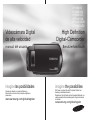 1
1
-
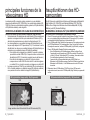 2
2
-
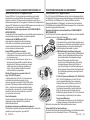 3
3
-
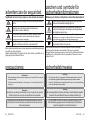 4
4
-
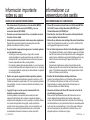 5
5
-
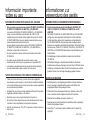 6
6
-
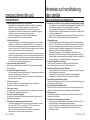 7
7
-
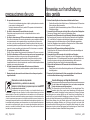 8
8
-
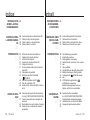 9
9
-
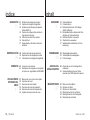 10
10
-
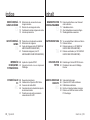 11
11
-
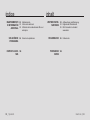 12
12
-
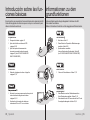 13
13
-
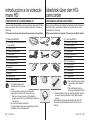 14
14
-
 15
15
-
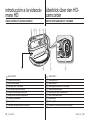 16
16
-
 17
17
-
 18
18
-
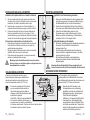 19
19
-
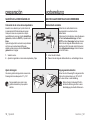 20
20
-
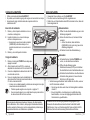 21
21
-
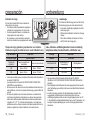 22
22
-
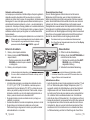 23
23
-
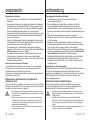 24
24
-
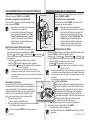 25
25
-
 26
26
-
 27
27
-
 28
28
-
 29
29
-
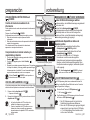 30
30
-
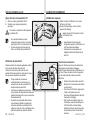 31
31
-
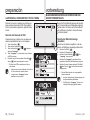 32
32
-
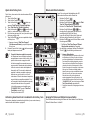 33
33
-
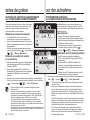 34
34
-
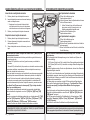 35
35
-
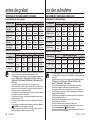 36
36
-
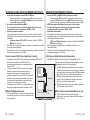 37
37
-
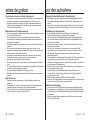 38
38
-
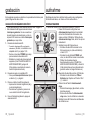 39
39
-
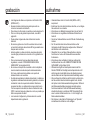 40
40
-
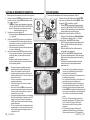 41
41
-
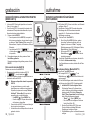 42
42
-
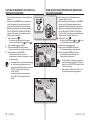 43
43
-
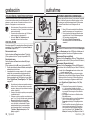 44
44
-
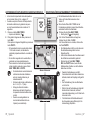 45
45
-
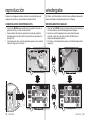 46
46
-
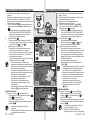 47
47
-
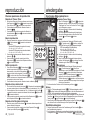 48
48
-
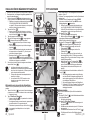 49
49
-
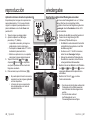 50
50
-
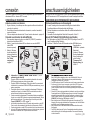 51
51
-
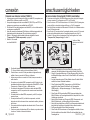 52
52
-
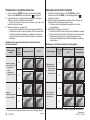 53
53
-
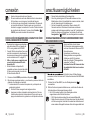 54
54
-
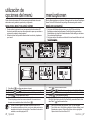 55
55
-
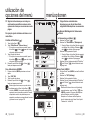 56
56
-
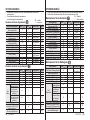 57
57
-
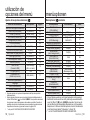 58
58
-
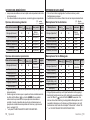 59
59
-
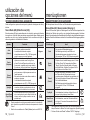 60
60
-
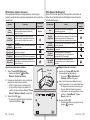 61
61
-
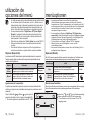 62
62
-
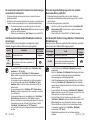 63
63
-
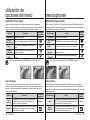 64
64
-
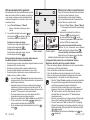 65
65
-
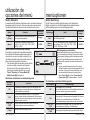 66
66
-
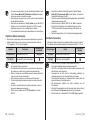 67
67
-
 68
68
-
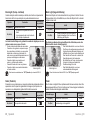 69
69
-
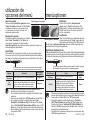 70
70
-
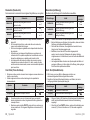 71
71
-
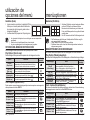 72
72
-
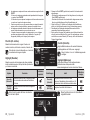 73
73
-
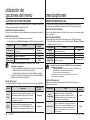 74
74
-
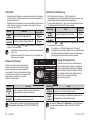 75
75
-
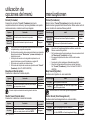 76
76
-
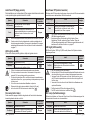 77
77
-
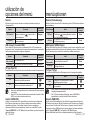 78
78
-
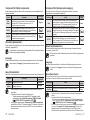 79
79
-
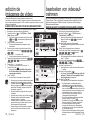 80
80
-
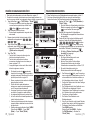 81
81
-
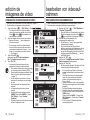 82
82
-
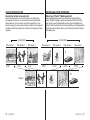 83
83
-
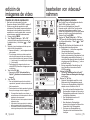 84
84
-
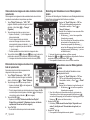 85
85
-
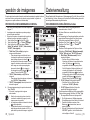 86
86
-
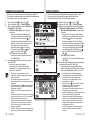 87
87
-
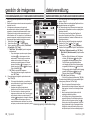 88
88
-
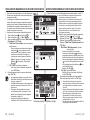 89
89
-
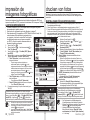 90
90
-
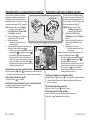 91
91
-
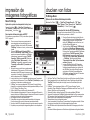 92
92
-
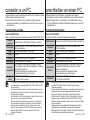 93
93
-
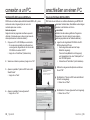 94
94
-
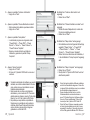 95
95
-
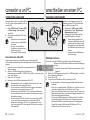 96
96
-
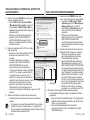 97
97
-
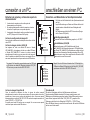 98
98
-
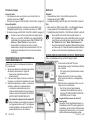 99
99
-
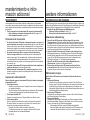 100
100
-
 101
101
-
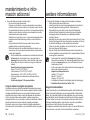 102
102
-
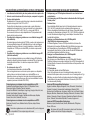 103
103
-
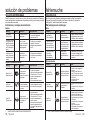 104
104
-
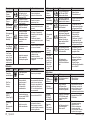 105
105
-
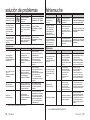 106
106
-
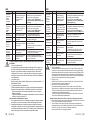 107
107
-
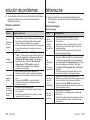 108
108
-
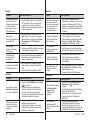 109
109
-
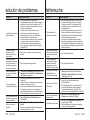 110
110
-
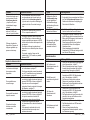 111
111
-
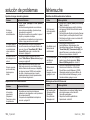 112
112
-
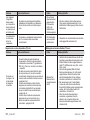 113
113
-
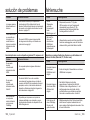 114
114
-
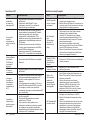 115
115
-
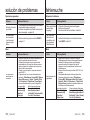 116
116
-
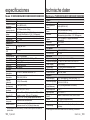 117
117
-
 118
118
-
 119
119
-
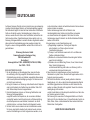 120
120
-
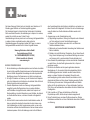 121
121
-
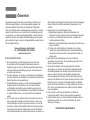 122
122
-
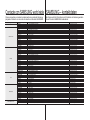 123
123
-
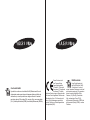 124
124
Samsung VP-HMX10C Manual de usuario
- Categoría
- Videocámaras
- Tipo
- Manual de usuario
en otros idiomas
- Deutsch: Samsung VP-HMX10C Benutzerhandbuch
Artículos relacionados
-
Samsung SC-HMX20C Manual de usuario
-
Samsung SC-HMX20C Guía de inicio rápido
-
Samsung VP-HMX20C Manual de usuario
-
Samsung VP-HMX20C Guía de inicio rápido
-
Samsung VP-MX10H Manual de usuario
-
Samsung VP-DX10H Manual de usuario
-
Samsung SC-HMX10A Manual de usuario
-
Samsung VP-DX103 Manual de usuario
-
Samsung VP-D392i Manual de usuario
-
Samsung VP-D381 Manual de usuario
Otros documentos
-
Sony HDRCX405B El manual del propietario
-
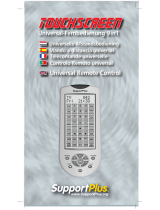 SUPPORTPLUS URC20-F17A Manual de usuario
SUPPORTPLUS URC20-F17A Manual de usuario
-
JVC GZ-R401 BE Guía de inicio rápido
-
JVC GZ-R401 BE Instrucciones de operación
-
JVC GZ R445 Guía del usuario
-
JVC GZ R401 BE Guía de inicio rápido
-
JVC GZ R495AE, R495BE, R495DE, R495WE Guía de inicio rápido
-
JVC GR-D360 El manual del propietario
-
JVC GZ RX601BE Manual de usuario
-
Easypix DVC-5130 HD Instrucciones de operación